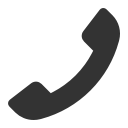La oss få i gang maskinen din
Dyson Pure Humidify + Cool™ luftrenser, luftfukter og vifte
La oss få i gang maskinen din
Dyson Pure Humidify + Cool™ luftrenser, luftfukter og vifte
Åpne batterirommet på fjernkontrollen.
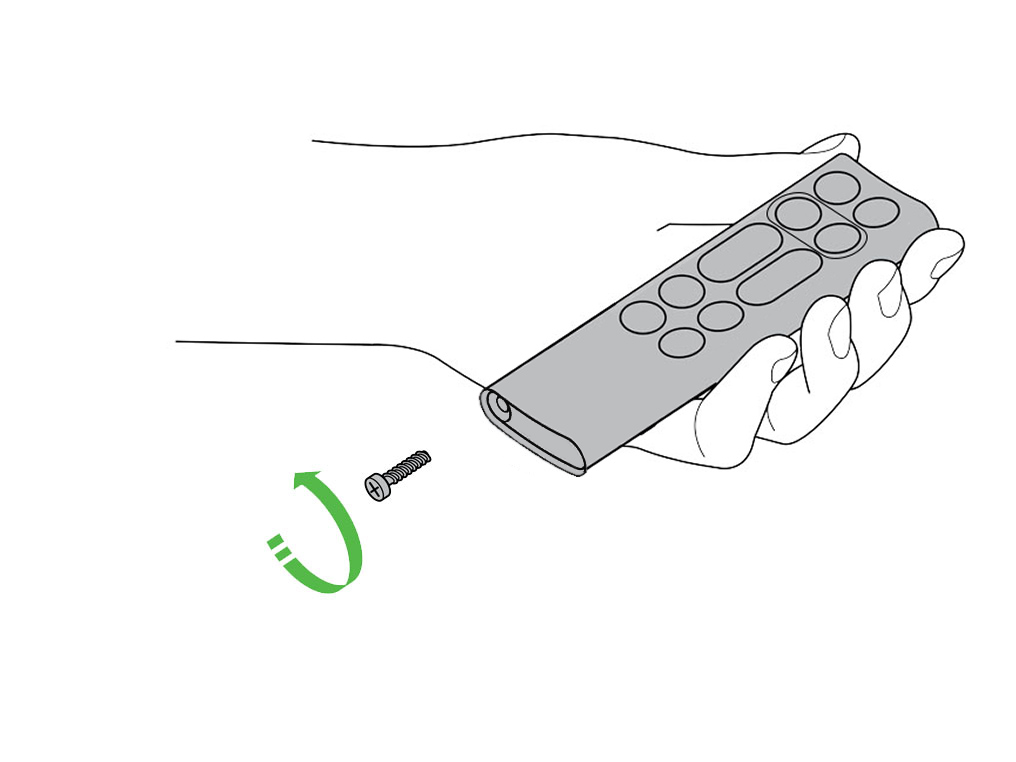
Løsne den nederste delen, og dra den av fjernkontrollen. Skift ut batteriet med et batteri av typen CR 2032.
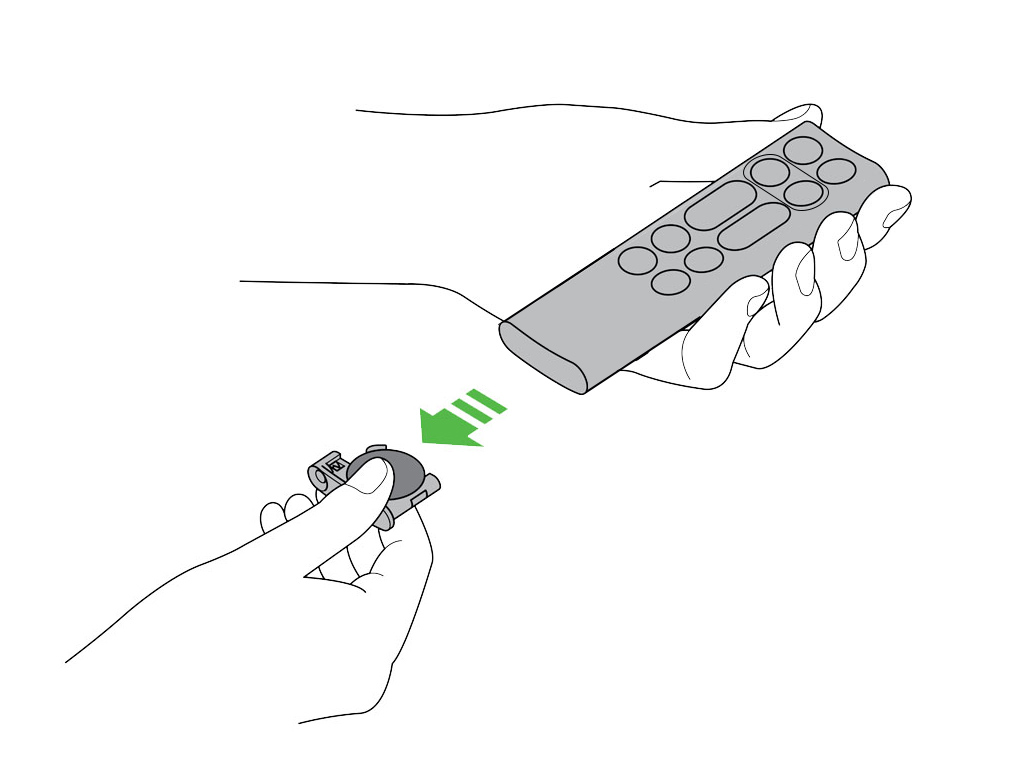
Velg det aktuelle alternativet
Velg det aktuelle alternativet
Hvis du bruker produktet sammen med et filter eller en fordamper som ikke er produsert av Dyson, kan det ha en skadelig effekt på maskinens funksjonalitet. Problemer som oppstår etter bruk av én eller begge disse dekkes derfor ikke av produktgarantien.
Velg det aktuelle alternativet
Sjekk og rengjør maskinen
Koble maskinen fra strømnettet.
Tørk av forsterkerringen, deksler og andre deler med en ren og tørr klut. Vær spesielt oppmerksom på de oscillerende kanalene på forsiden av forsterkerringen.
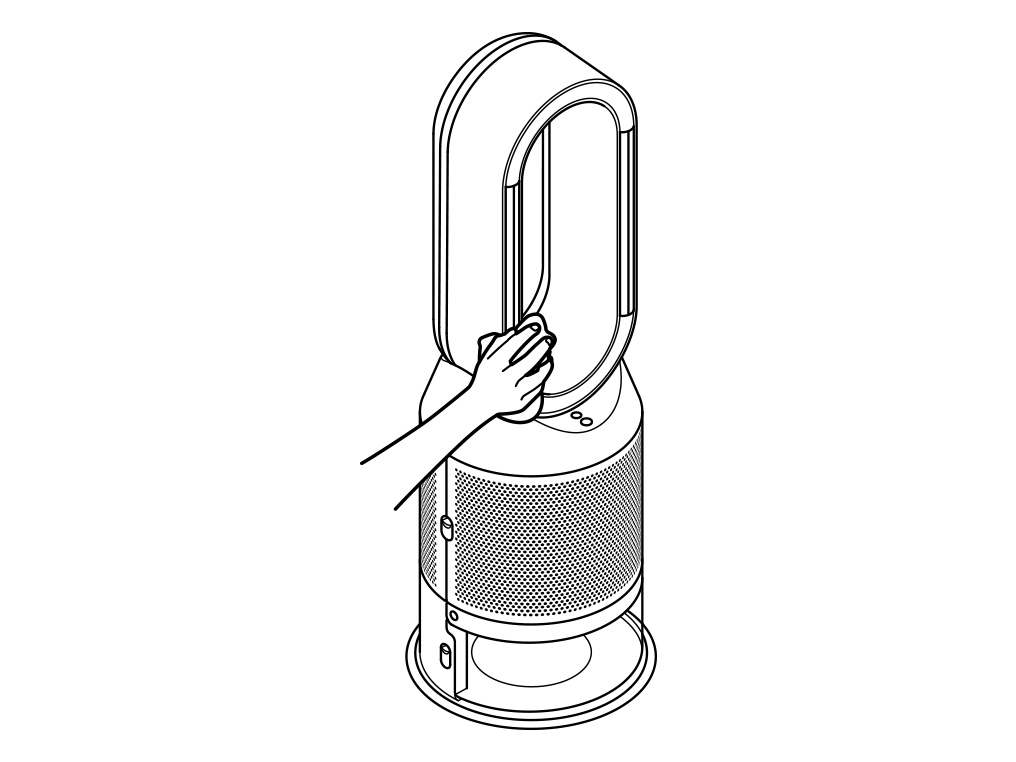
Ikke bruk rengjøringsmidler eller pussemidler til å rengjøre maskinen.
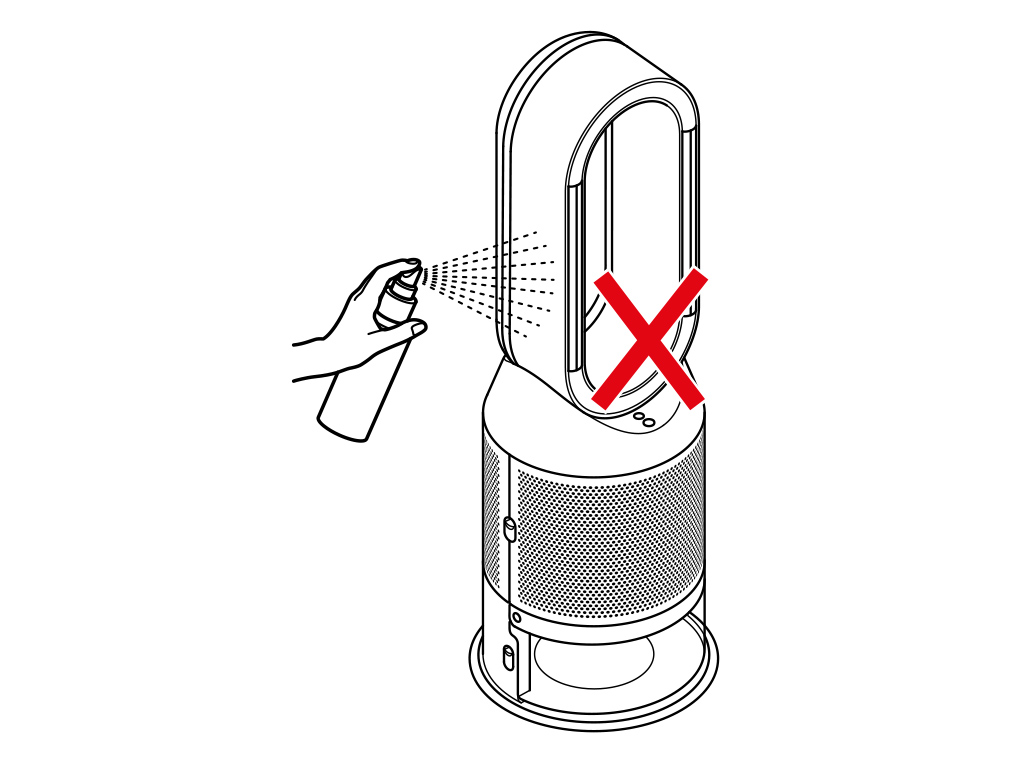
Se etter tilstoppinger
Vi anbefaler å se etter blokkeringer på følgende steder:
Inngangshullene for luft på dekslene. De små åpningene på innsiden av forsterkerringen. Inngangshullene for luft bak filtrene. Den myke plast-meshen som er synlig på innsiden av maskinen når fordamperen fjernes.
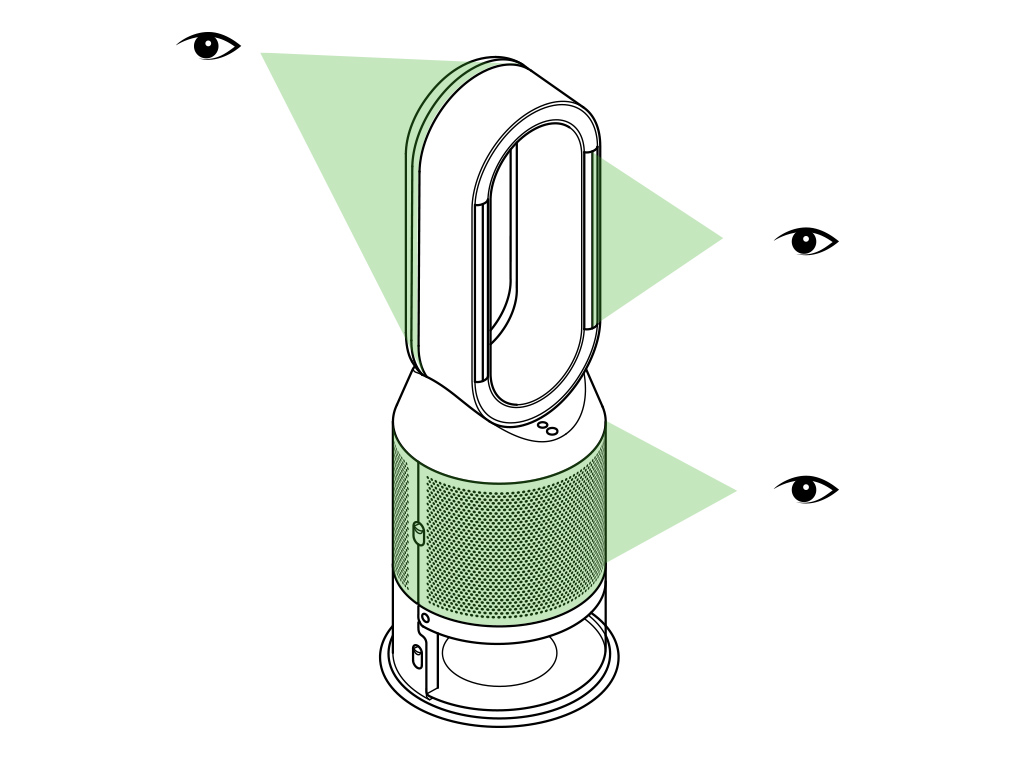
Fjern støv eller smuss med en myk børste.
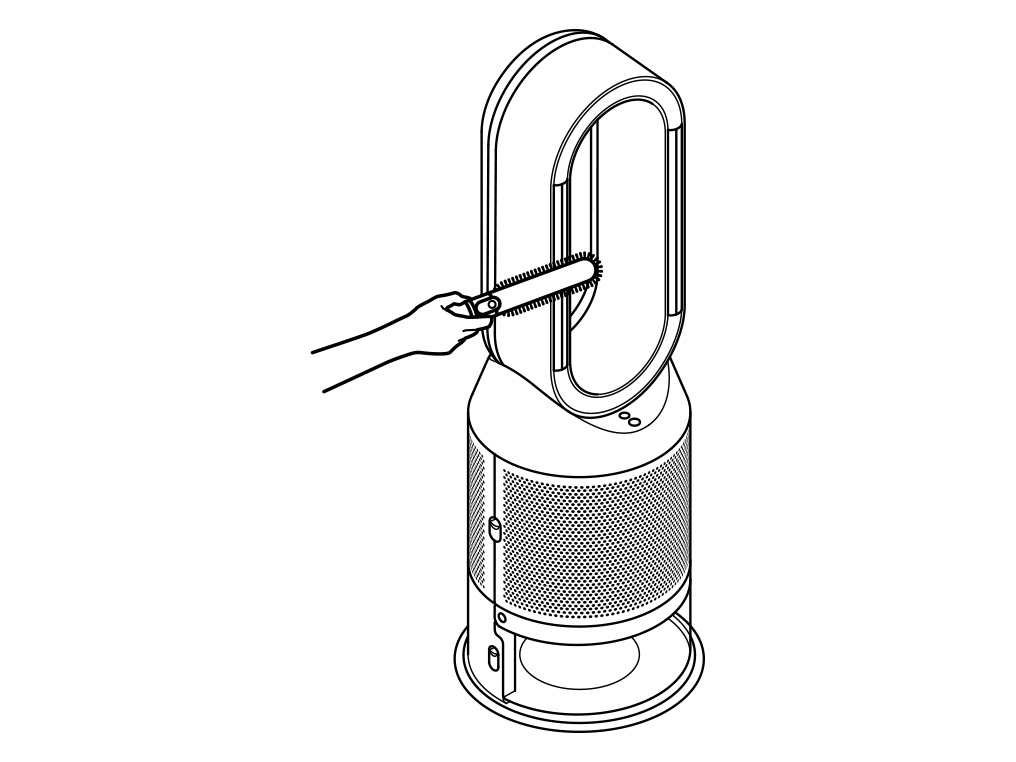
Kontinuerlig overvåking
Kontinuerlig overvåking brukes til å sende informasjon om luftkvalitet, temperatur og luftfuktighet til maskinen og appen hele tiden, også når luftrenseren er slått av. Sensorene har små vifter som opprettholder luftstrømmen som trengs til kontinuerlig overvåking, men disse skal ikke lage lyd du legger merke til.
Det kan være at skjermen viser grønt, noe som betyr at luftkvaliteten er god, samtidig som viftehastigheten fremdeles er høy. Dette skyldes at maskinen hele tiden prøver å holde luftkvaliteten høy, og hvis for eksempel vinduene er utette, må den jobbe hardere for å opprettholde kvaliteten.
Dette skjer bare når maskinen er i automodus. For å slå av automodus velger du manuell modus, enten med fjernkontrollen eller i appen.
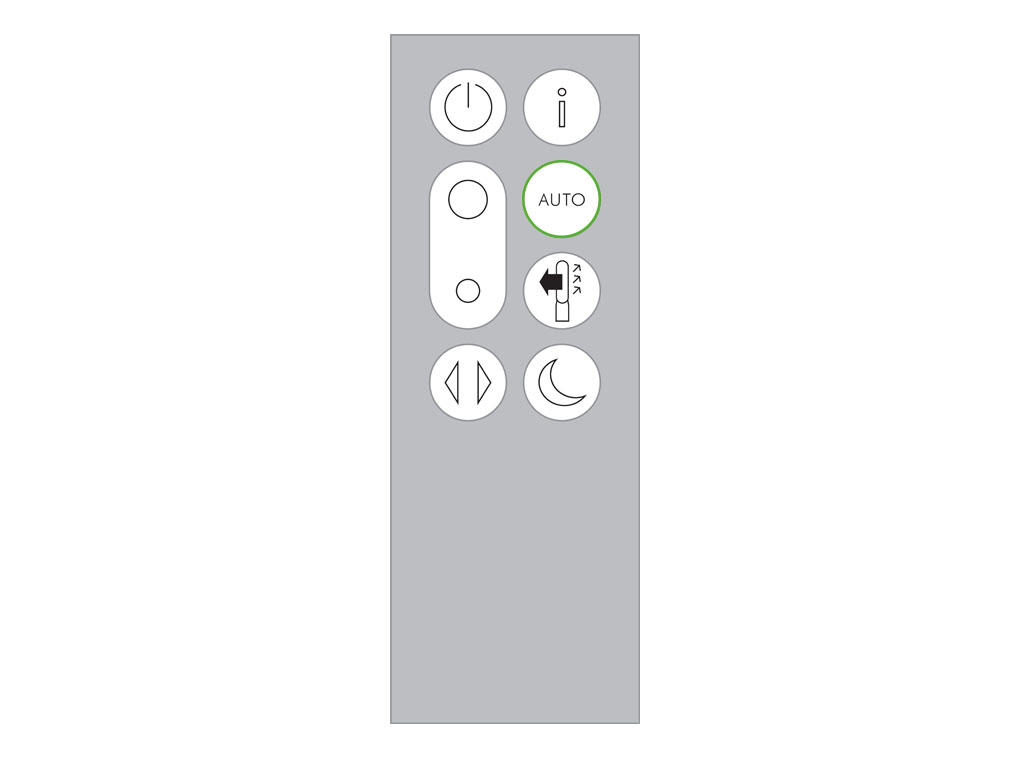
Sjekk følgende i appen:
Sveip oppover for å vise innstillingsfanen, og trykk for å åpne alternativer.
Sveip nedover for å finne alternativet for kontinuerlig overvåking, og trykk for å åpne.
Slå av «Samle inn data i ventemodus» (ikonet blir grått når dette er slått av). Lagre endringen ved å trykke på «Ferdig» øverst til høyre på siden.
Nå kan kontinuerlig overvåking også slås på/av ved å holde inne autoknappen på fjernkontrollen i fem sekunder.
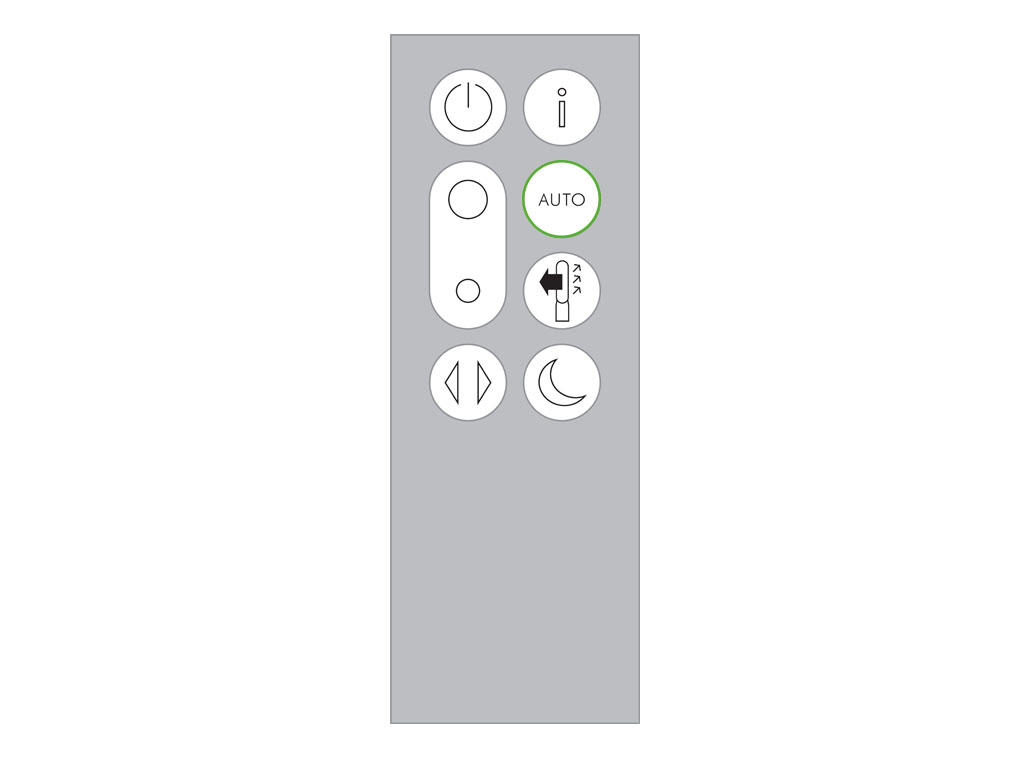
Test maskinen på nytt.
Sildrende eller gurglende lyd
Dersom dryppebrettet blir overfylt, aktiveres maskinens vannreturfunksjon. Når vannet returneres til tanken, kan man høre en sildrende eller gurglende lys. Skjermen vil be deg om å starte en dyprengjøringssyklus.
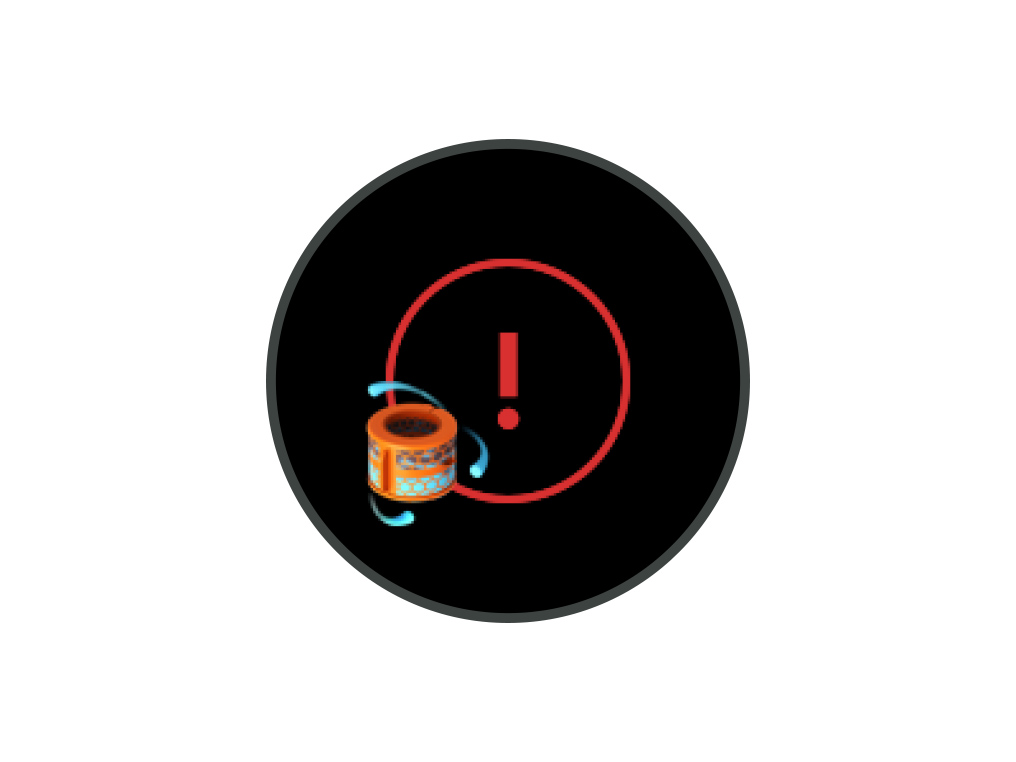
Fortsett til neste steg for en trinn-for-trinn-guide til hvordan du kjører en dyprengjøringssyklus.
Hvis fordamperen mangler, kan du høre en sildrende og gurglende lyd. Vennligst sett fordamperen tilbake i maskinen dersom dette er tilfelle.
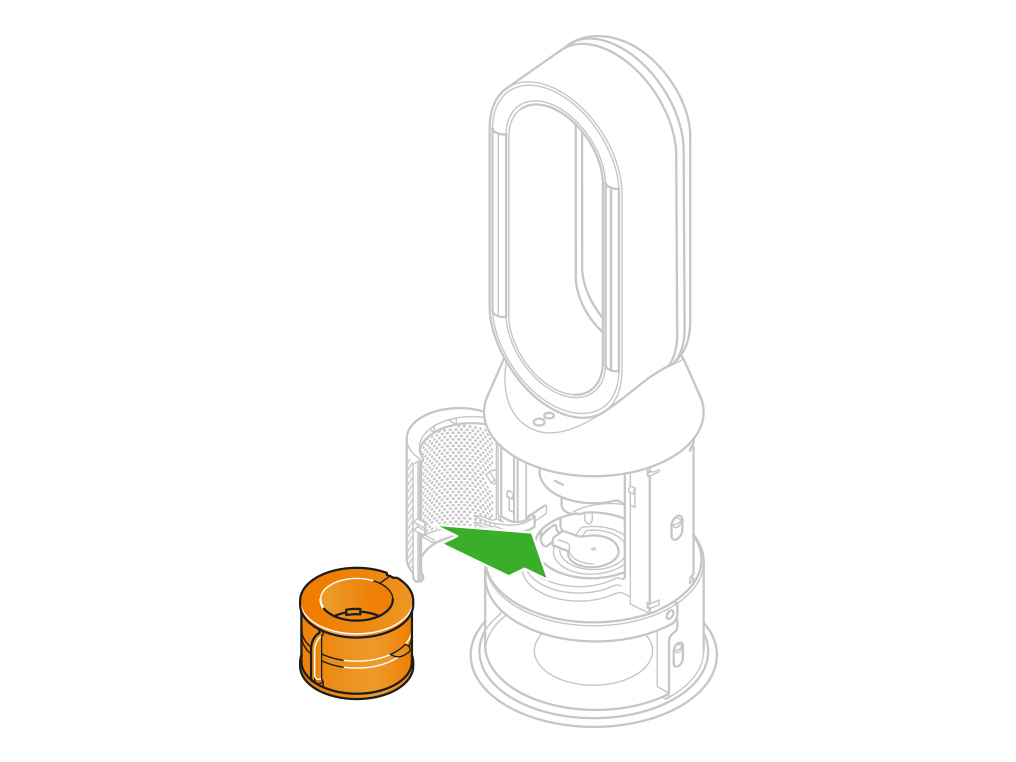
Bestill en ny del dersom fordamperen mangler. Velg 'Evaporator' fra de tilgjengelige valgene.
Har dette løst problemet?
Viktig: Ikke skru av maskinen eller koble den fra strømnettet, fordi skjermen vil vise rengjøringsinstruksjoner.
Dyprengjøring av maskinen din
Det er viktig å utføre regelmessig dyprengjøring av Dyson luftrenser og luftfukter for å fjerne kalk. Dette sørger for at den alltid fungerer optimalt.
Maskinen din vil gi deg beskjed om når du må kjøre en dyprengjøringssyklus. Dersom du er koblet til Dyson Link-appen, får du en melding der.
Hvis du ikke bruker Dyson Link-appen, vil LCD-skjermen på maskinen din gi deg beskjed og knappen for dyprengjøring vil lyse. Du kan avbryte dyprengjøringen når som helst ved å trykke på og holde inne knappen for dyprengjøring i 5 sekunder.
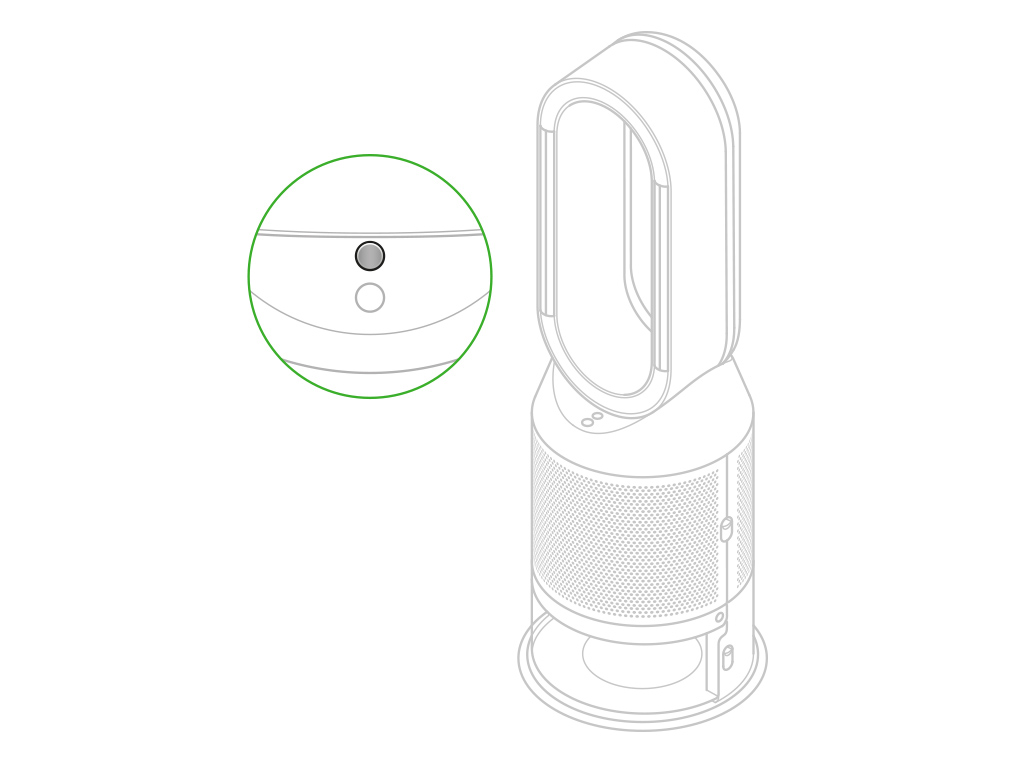
Trykk på knappen for dyprengjøring foran på maskinen din, og du vil se instruksjoner på LCD-skjermen.
Trykk ned utløserknappene til dekslene og fjern dekslene. Innerdøren vil åpne seg. Sett dekslene til side, og fortsett dyprengjøringen.
Trykk ned utløserknappene til vanntanken på hver side av maskinen. Skyv vanntanken ut av maskinen og løsne lokket.
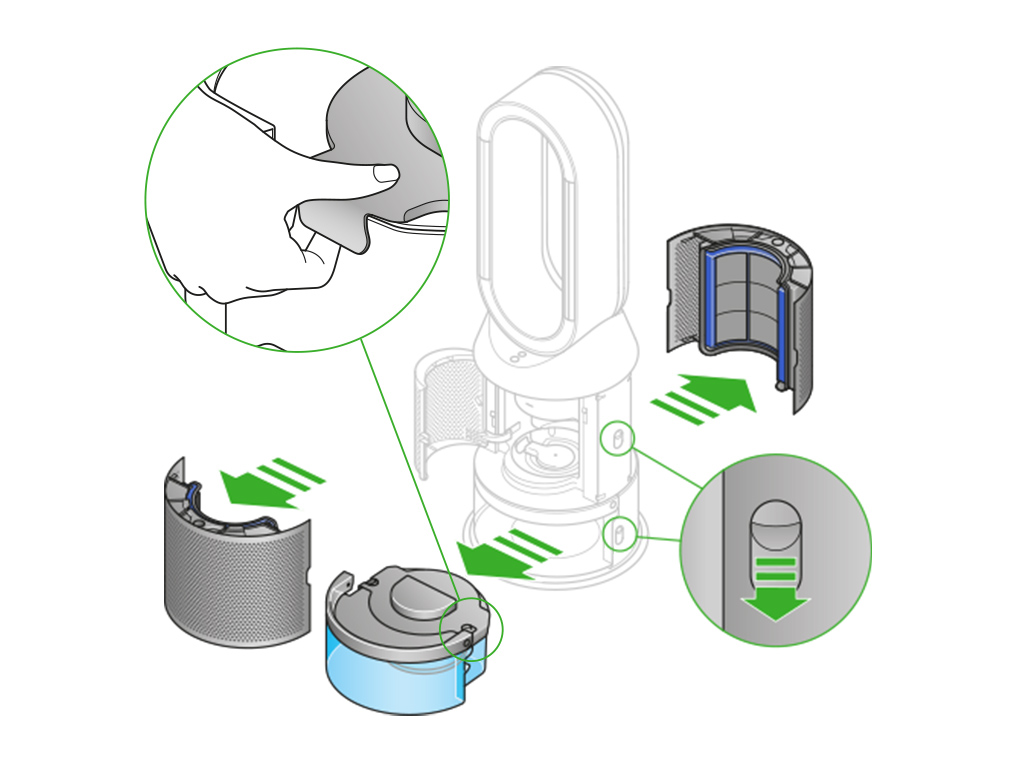
Fjern fordamperen fra maskinen, plasser den i vanntanken og sett lokket på igjen.
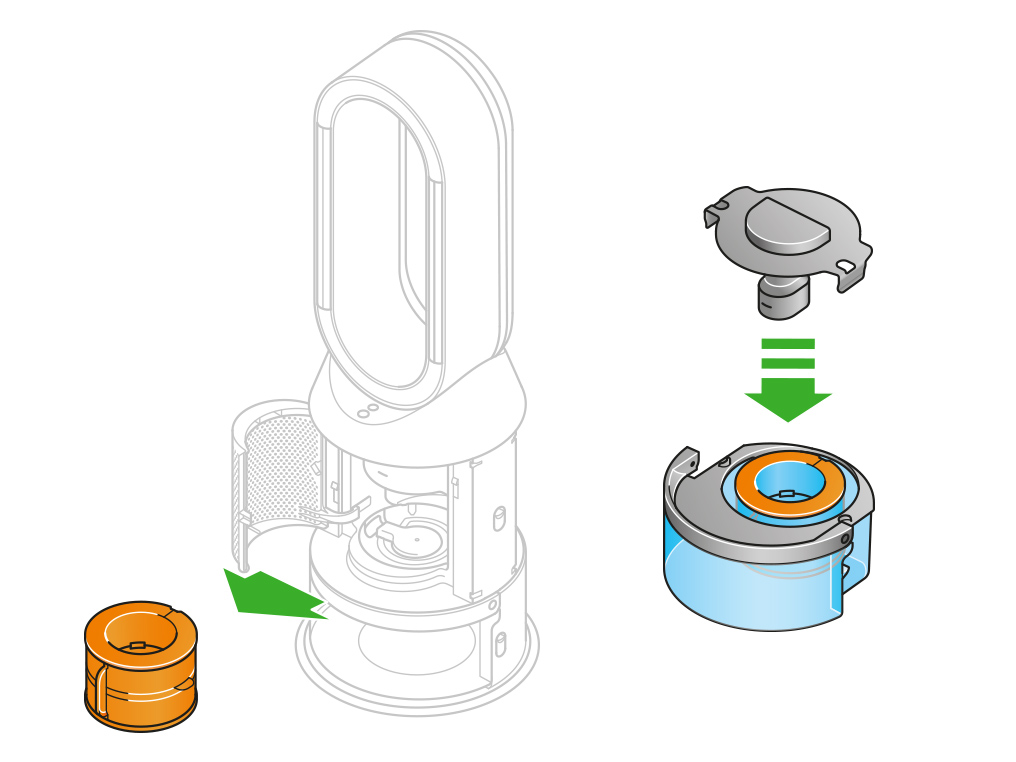
Bær vanntanken i håndtaket bort til kranen.
Fjern lokket og fordamperen. Fyll vanntanken halvveis til maksimumsnivået med kaldt springvann.
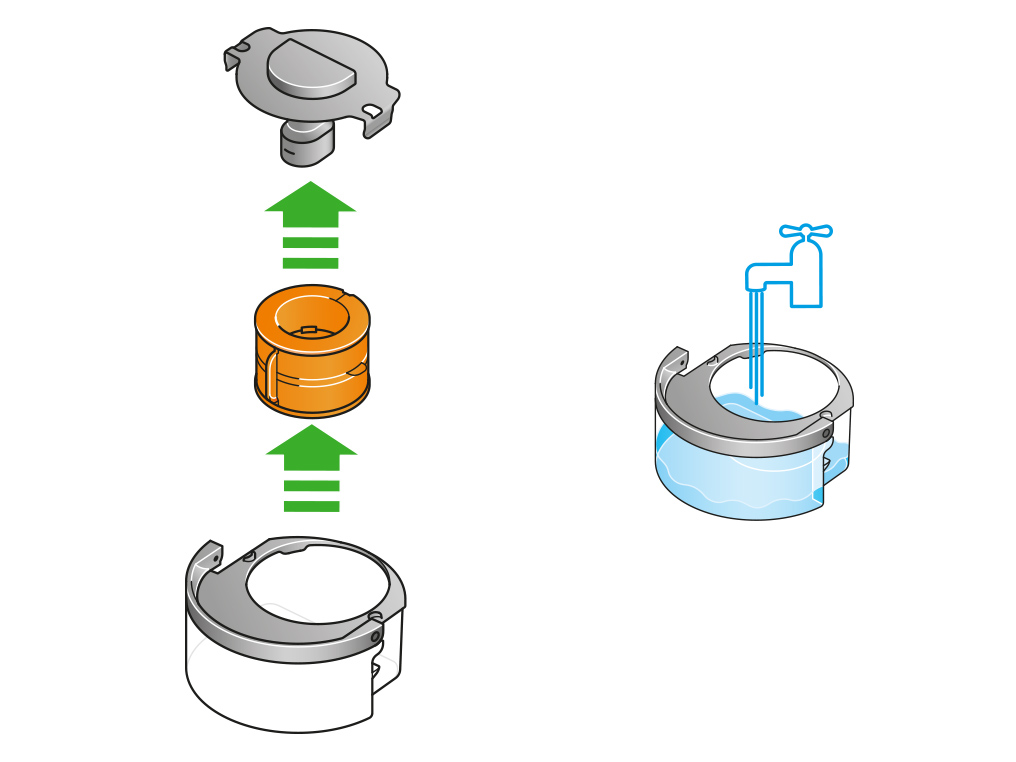
Hold lokket på vanntanken tørt når du fyller opp tanken eller kjører en dyprengjøringssyklus. Lokket inneholder strømkontakter og bør ikke vaskes. Hvis det blir vått, skal du tørke det grundig med en tørr klut. Sørg for at lokket og kontaktene er helt tørre før du skyver tanken tilbake i maskinen.

Mål opp 150 g med sitronsyrepulver og plasser det i vanntanken.
Rist forsiktig til alt pulveret har løst seg opp.
Plasser fordamperen i vanntanken. Fyll vanntanken til maksimumsnivå med kaldt springvann.
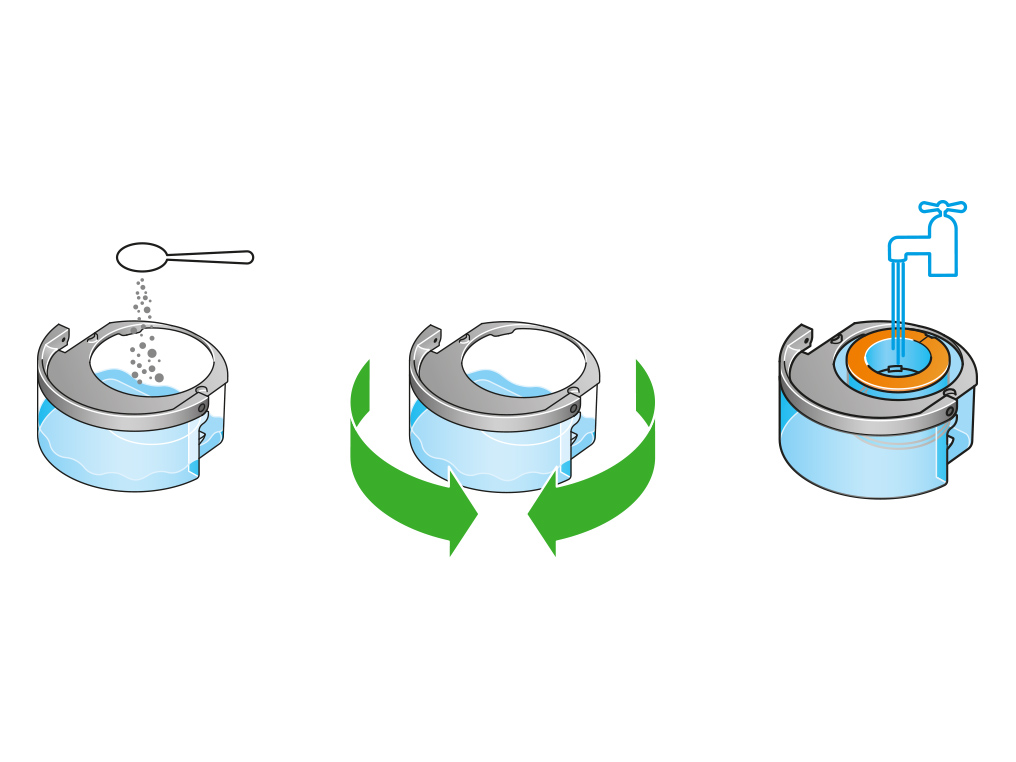
Sett lokket på plass igjen og fest klemmene til lokket. Tørk av overflødig vann for å unngå drypping.
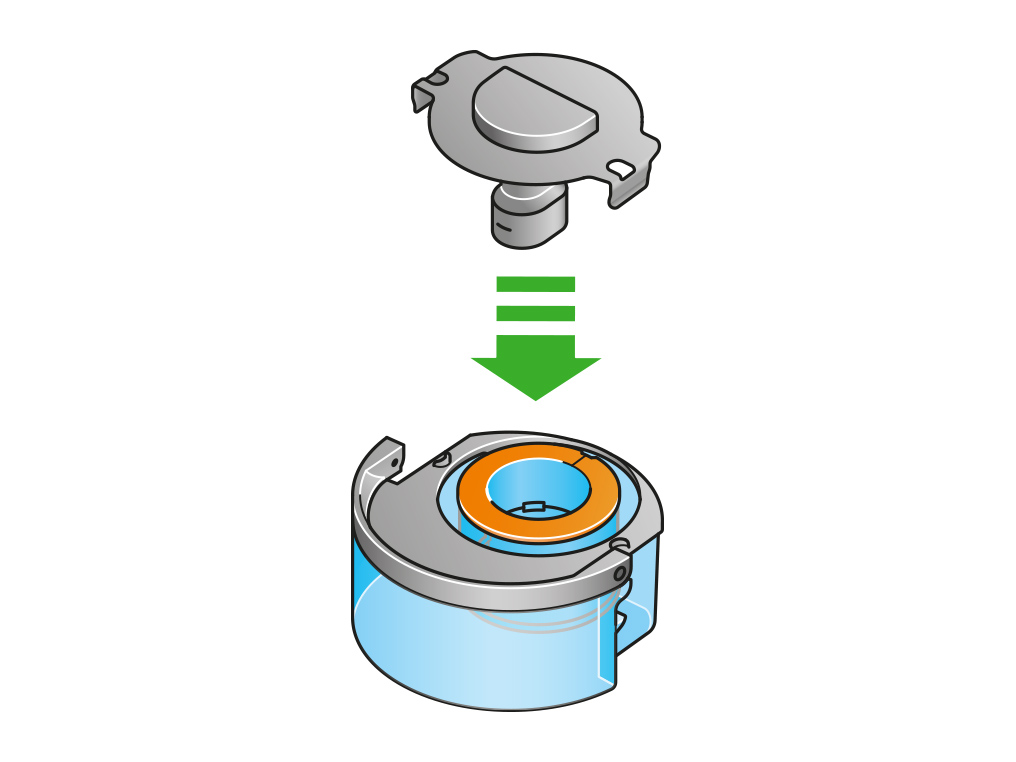
Skyv vanntanken inn i maskinen til den klikker sikkert på plass.
Trykk på knappen for dyprengjøring når LCD-skjermen ber om det.
Dyprengjøringssyklusen starter og LCD-skjermen viser en nedtellingstimer.
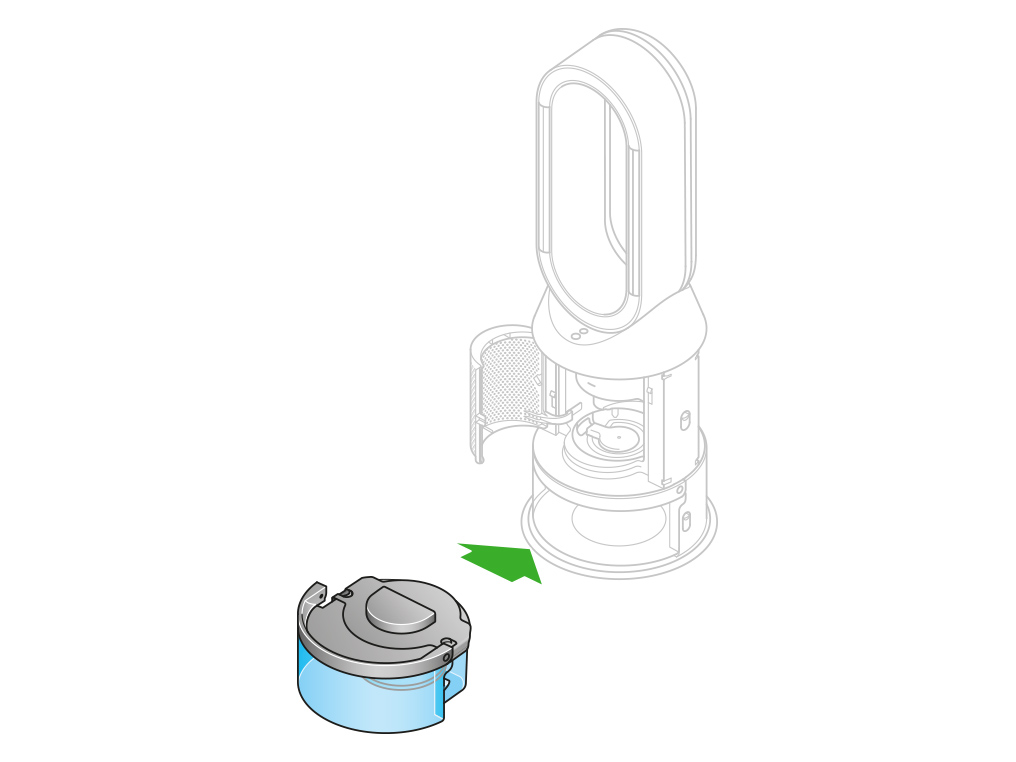
Når LCD-skjermen viser at dyprengjøringssyklusen er ferdig, kan du trykke ned utløserknappene til vanntanken på hver side av maskinen.
Skyv vanntanken ut av maskinen. Bær den i håndtaket til vasken.
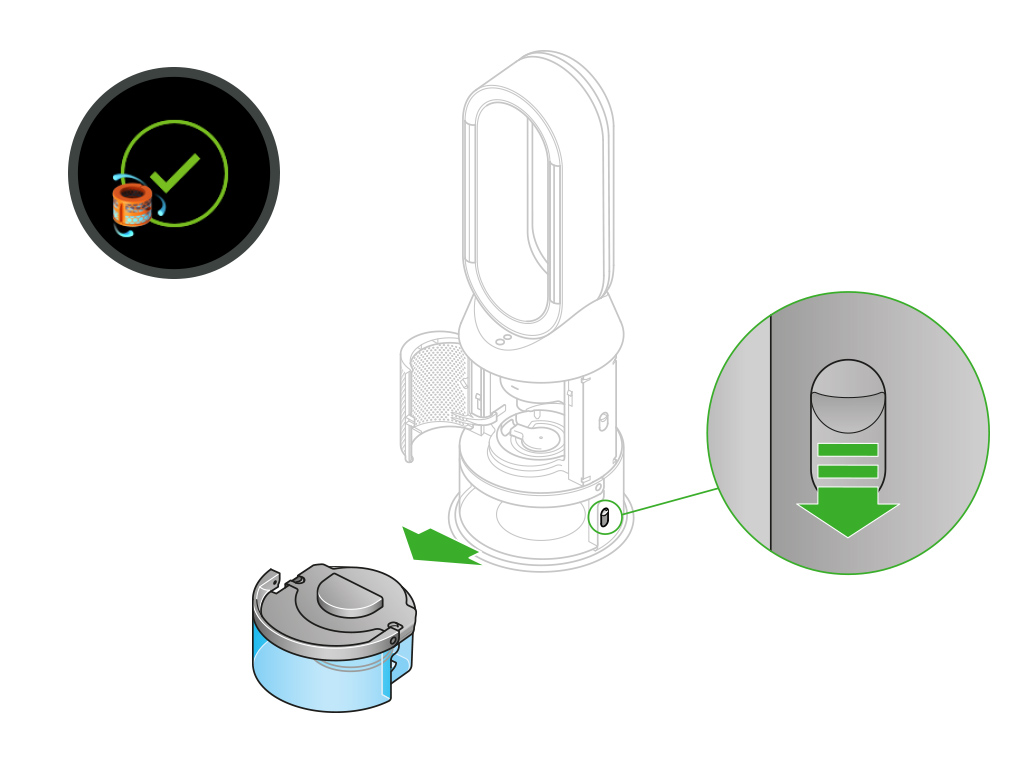
Løsne lokket, ta fordamperen ut av vanntanken og skyll den under kaldt springvann. Tørk av overflødig vann for å unngå drypping og legg fordamperen til side.
Skyll vanntanken under kaldt springvann. Tørk innsiden av tanken og fjern smuss og rester etter rengjøringsblandingen.
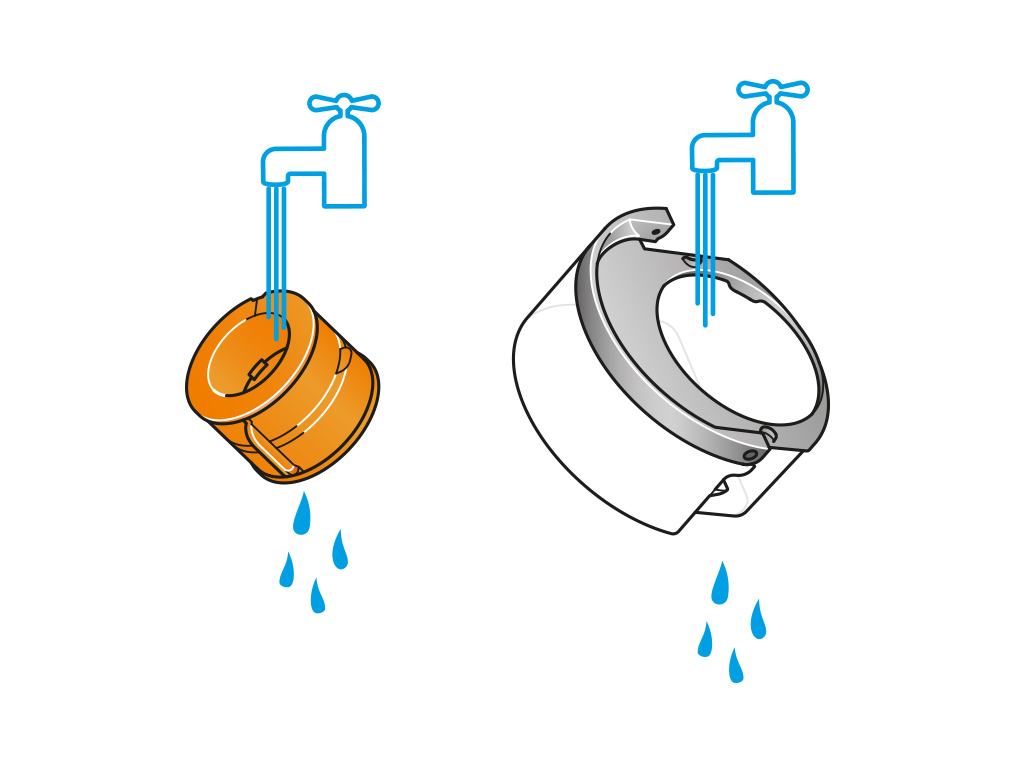
Fyll opp vanntanken til maksimalnivået igjen og tørk bort overflødig vann. Sett lokket på igjen og sørg for at klemmene er godt festet.
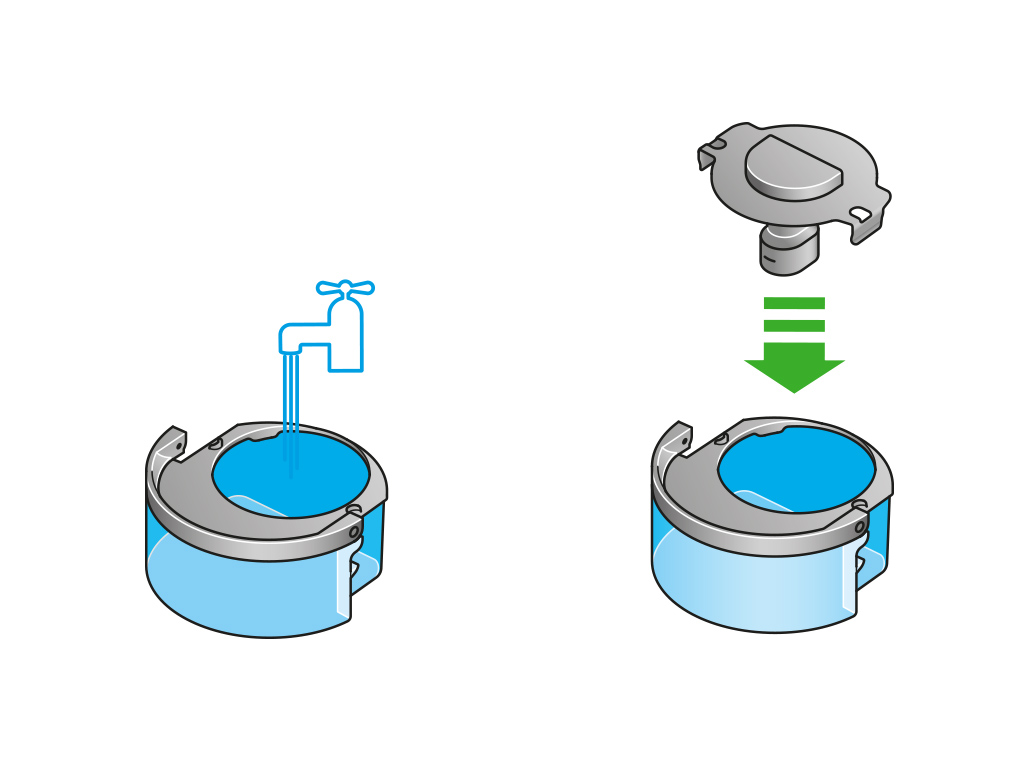
Skyv fordamperen tilbake i maskinen, og sørg for at den sitter godt. Lukk innerdøren og sett dekslene på plass igjen. Skyv vanntanken tilbake i maskinen og sørg for at den sitter godt på plass.
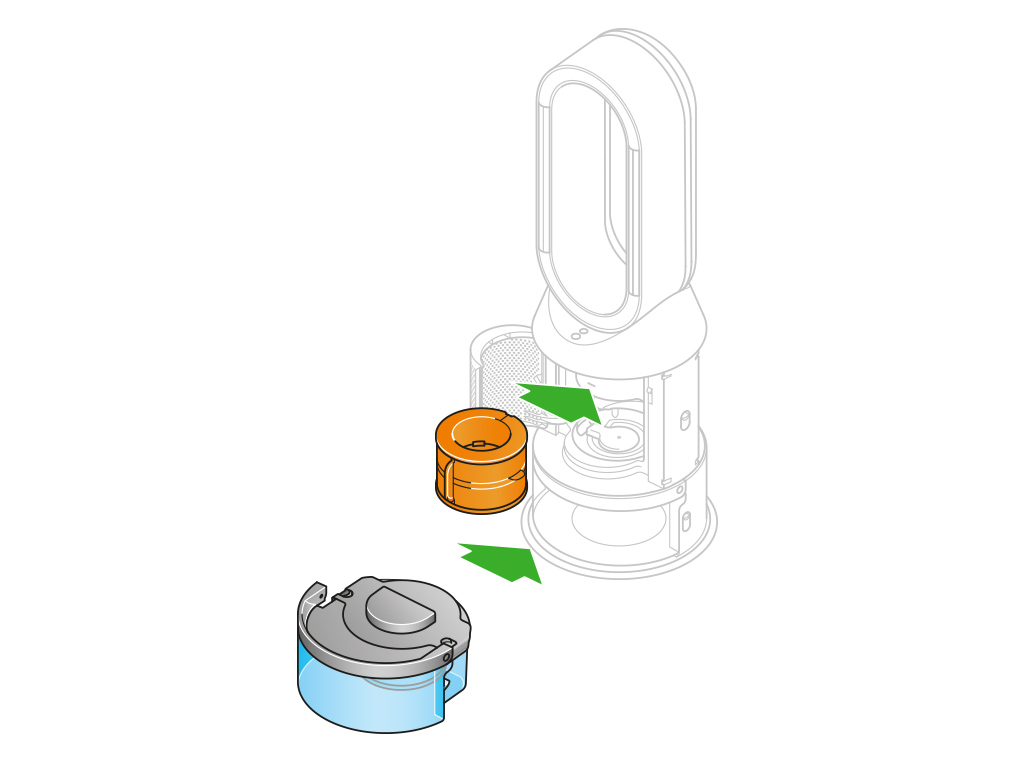
Fjern vanntanken
Trykk ned utløserknappene til vanntanken på hver side av maskinen. Skyv vanntanken ut av maskinen.

Sett vanntanken på plass igjen
Skyv vanntanken tilbake i maskinen til den klikker sikkert på plass.
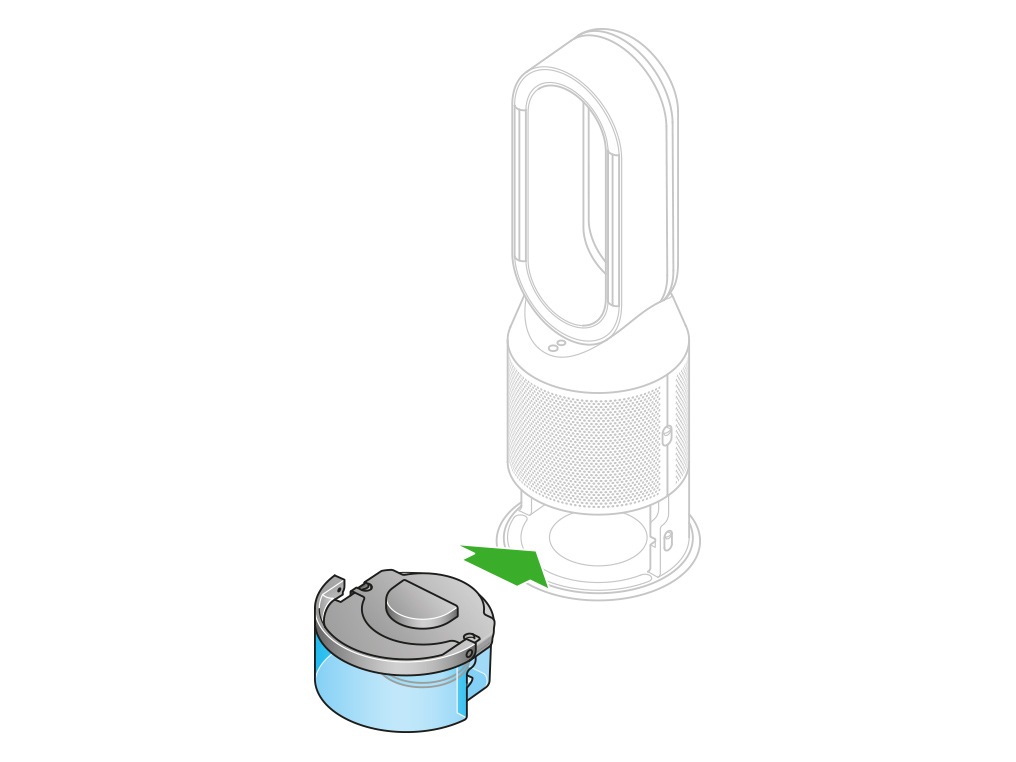
Fjern dekslene
Trykk ned utløserknappene til dekslene på begge sider av maskinen for å løsne dekslene.
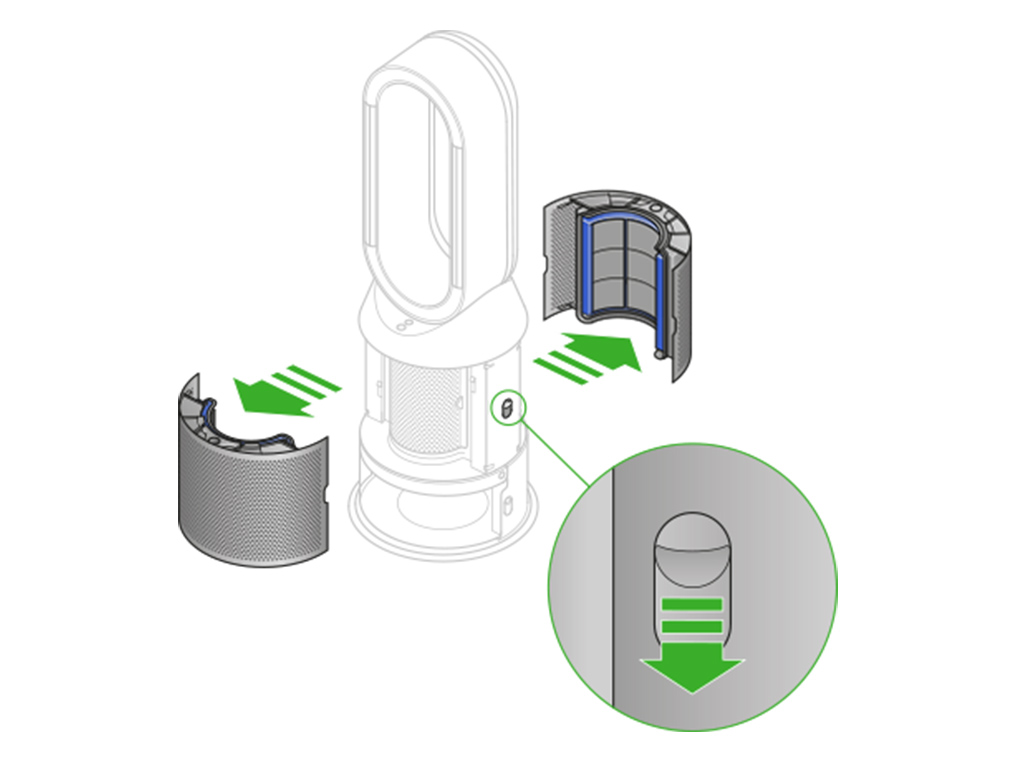
Sjekk om filtrene sitter korrekt i begge dekslene. Flikene øverst og nederst skal ha klikket på plass.
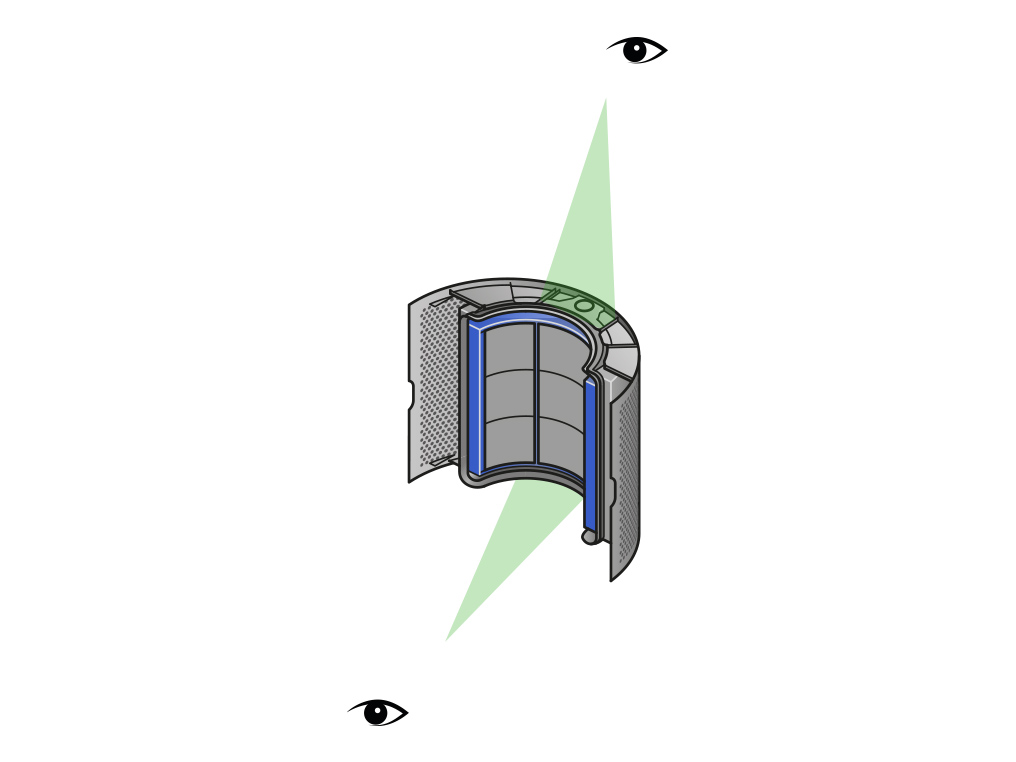
Fjern filtrene fra dekslene og sett dem på plass igjen.
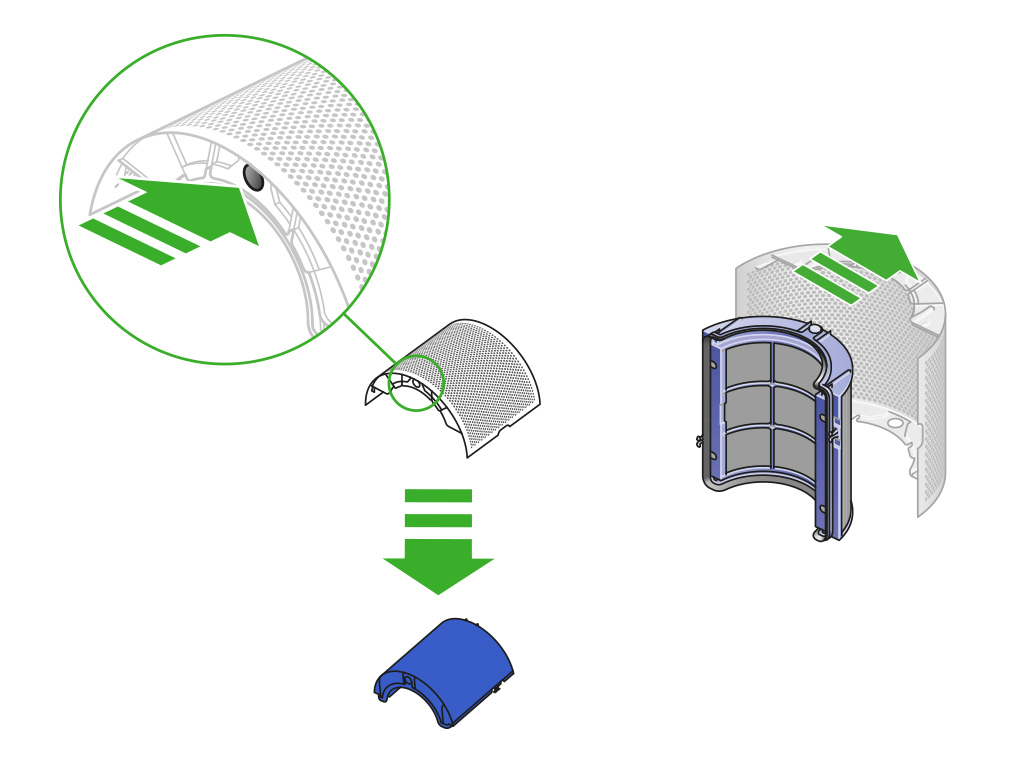
Fjern fordamperen. Undersøk den myke plastmeshen rett over stedet der evaporatoren er plassert inne i maskinen.
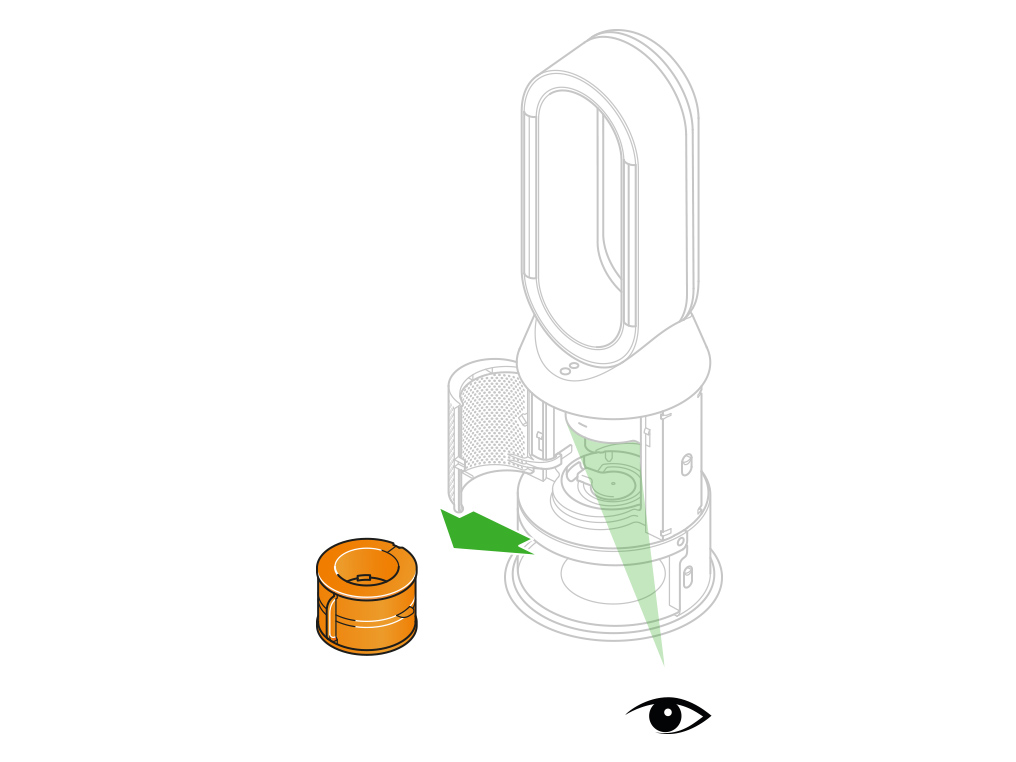
Sett dekslene på plass
Sett dekslene i posisjon på hoveddelen og trykk forsiktig til de klikker sikkert på plass.
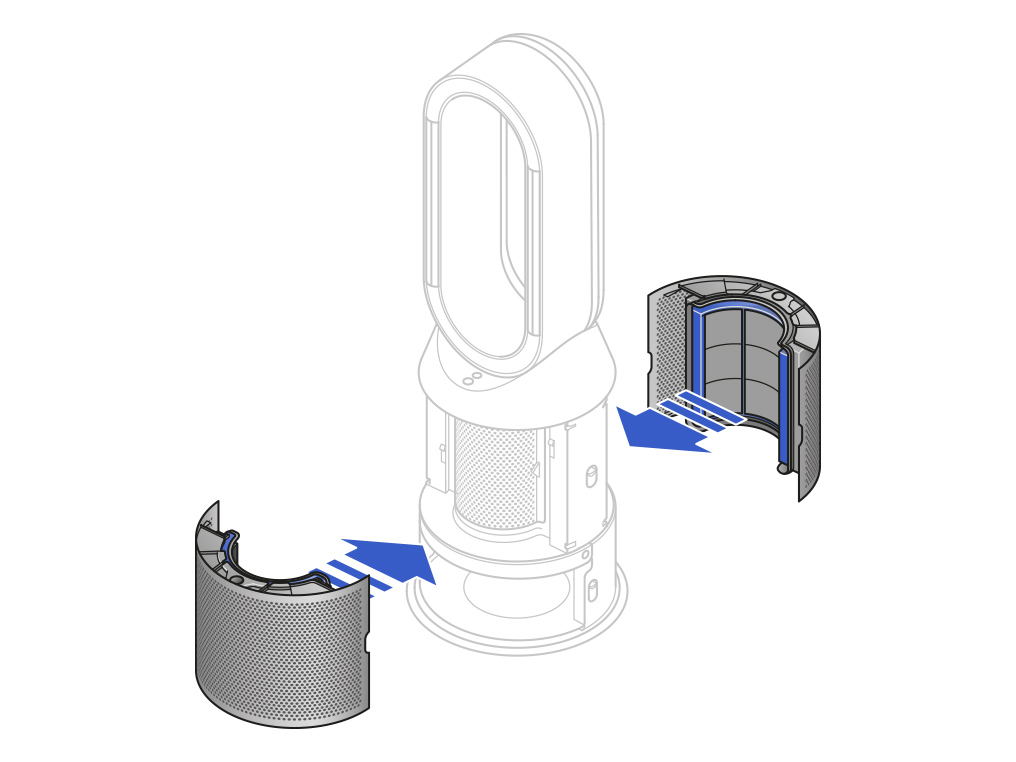
Sjekk luftstrømretningen
Trykk på knappen som styrer retningen til luftstrømmen på fjernkontrollen for å veksle mellom luftstrøm på forsiden og baksiden. En animasjon på skjermen vil indikere hvilken retning luftstrømmen går. Du kan også holde hånden på en av sidene av forsterkerdelen for en indikasjon.
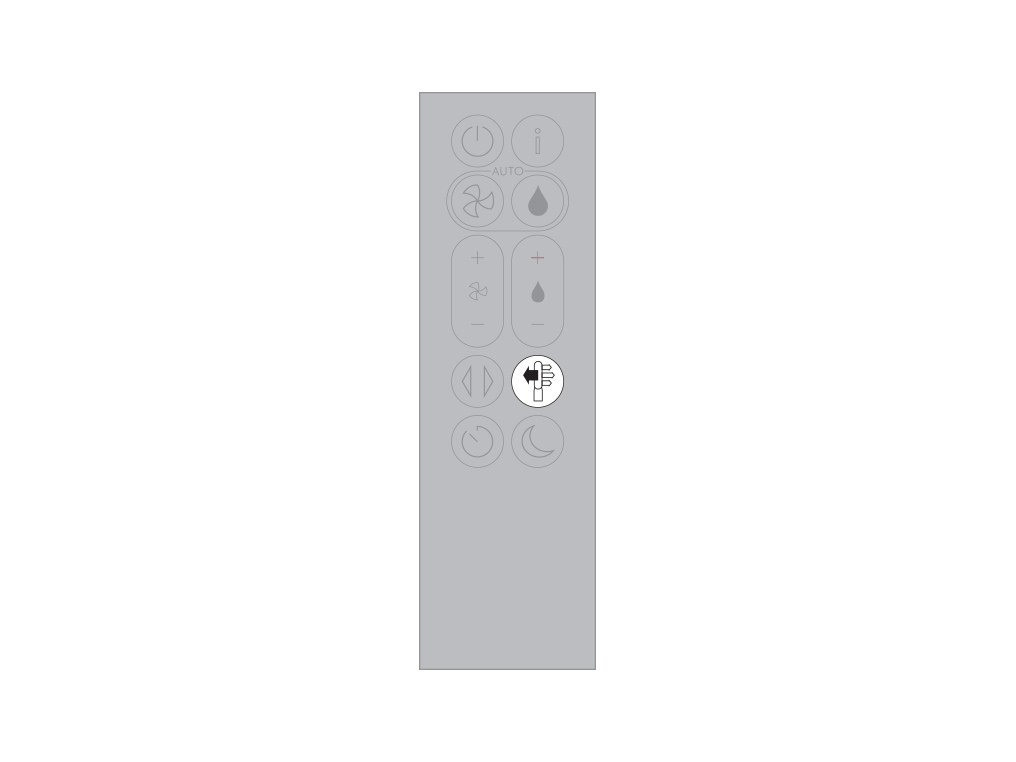
For å sikre at luftrenseren og luftfukteren din fra Dyson alltid yter sitt beste, er det viktig at du rengjør den regelmessig og ser etter blokkeringer.
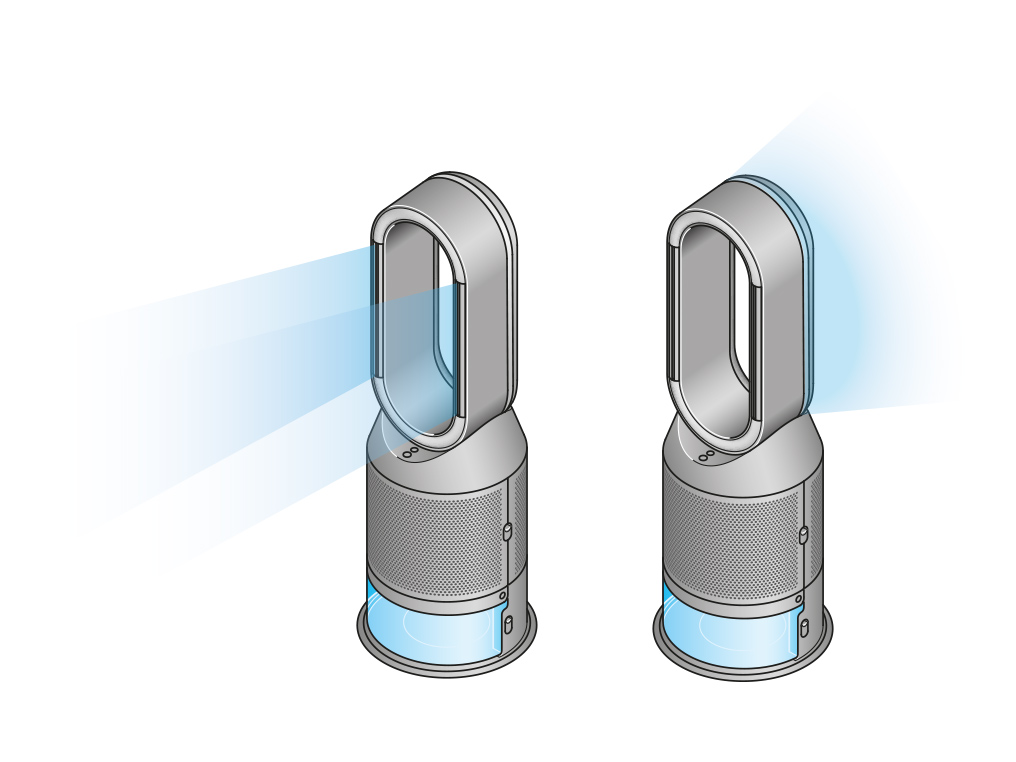
Rengjøring
Hvis det samler seg støv på overflaten av maskinen, kan du tørke støv av forsterkerringen, dekslene og andre deler med en ren og tørr klut.
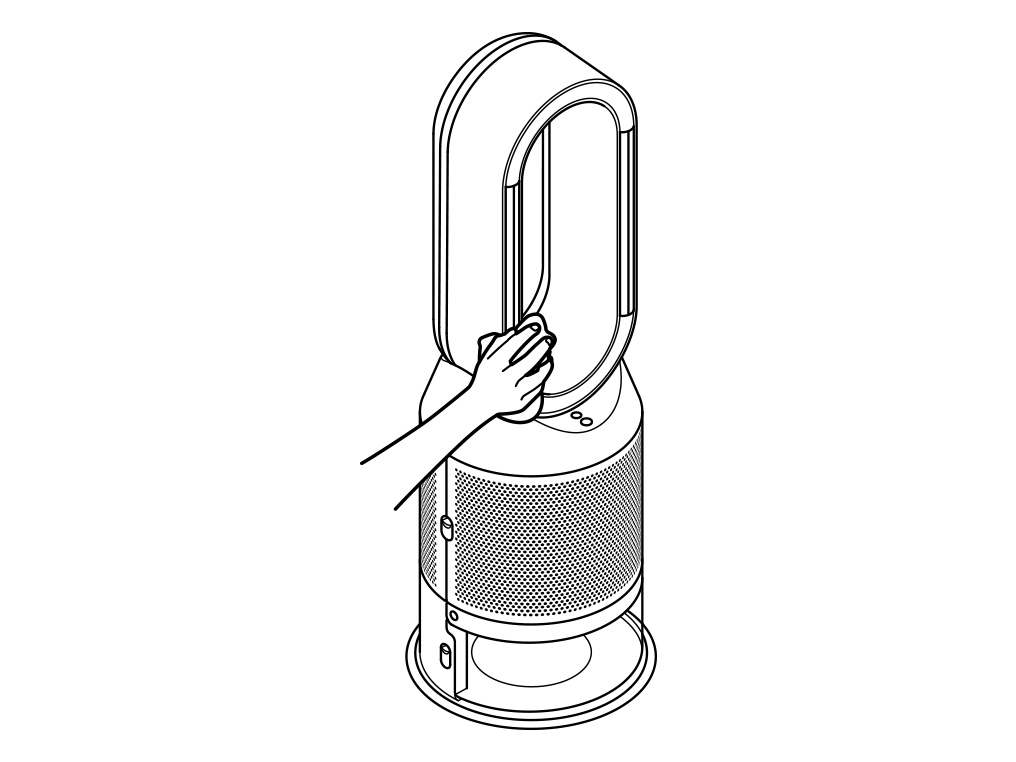
Se etter blokkeringer i inngangshullene til luften på dekslene, de små åpningene på forsterkerringen og den myke plastmeshen som er synlig inne i maskinen når fordamperen fjernes.
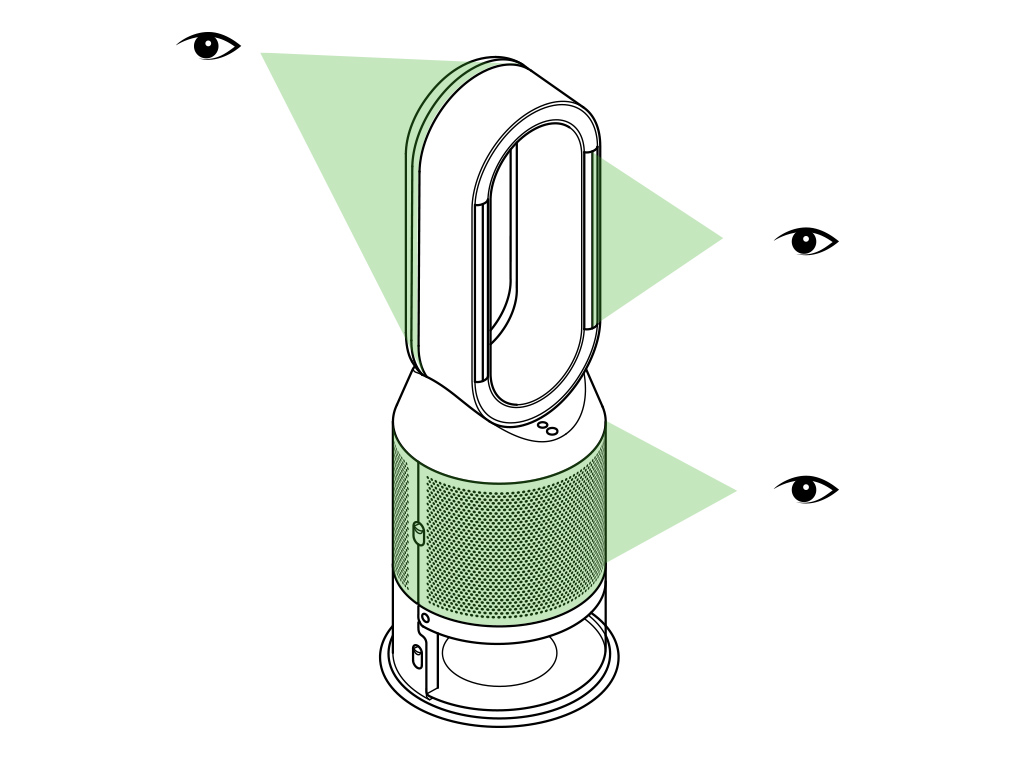
Fjern støv og rusk med en myk børste.
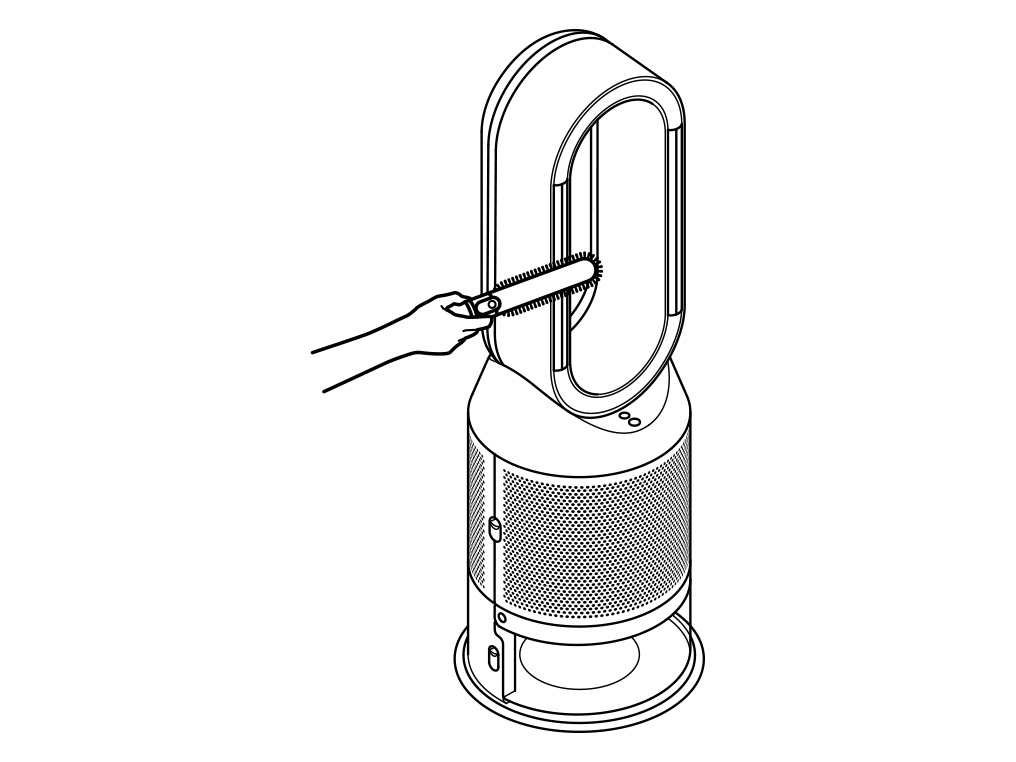
Ikke bruk vaskemidler eller pussemidler for å rengjøre maskinen din.
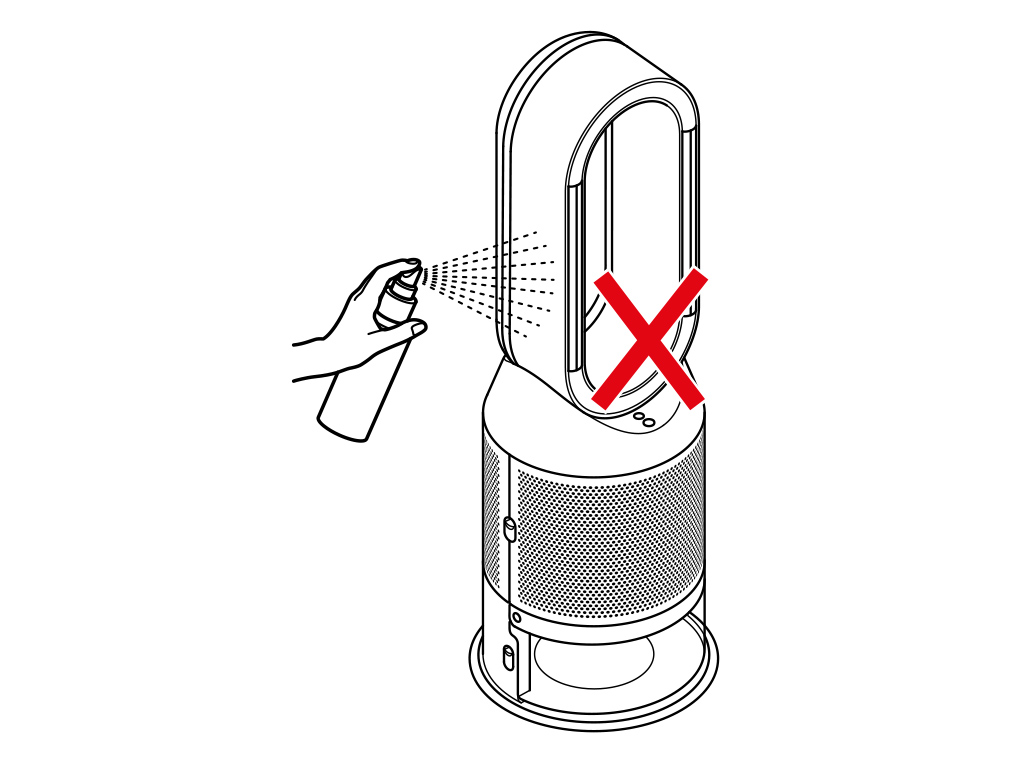
Velg det aktuelle alternativet
Tilbakestill maskinen
Trykk og hold inne på-knappen til maskinen i omtrent 20 sekunder.
Wi-Fi-lyset vil blinke på både grønt og hvitt i en hurtig sekvens av blinkende lys, før det slutter å lyse.
Når denne sekvensen har blitt fullført, vil maskinen ha blitt resatt og du kan slippe på-knappen.
Velg det aktuelle alternativet
Sjekk luftstrømretningen
Trykk på knappen som styrer retningen til luftstrømmen på fjernkontrollen for å veksle mellom luftstrøm på forsiden og baksiden. En animasjon på skjermen vil indikere hvilken retning luftstrømmen går. Du kan også holde hånden på en av sidene av forsterkerdelen for en indikasjon.
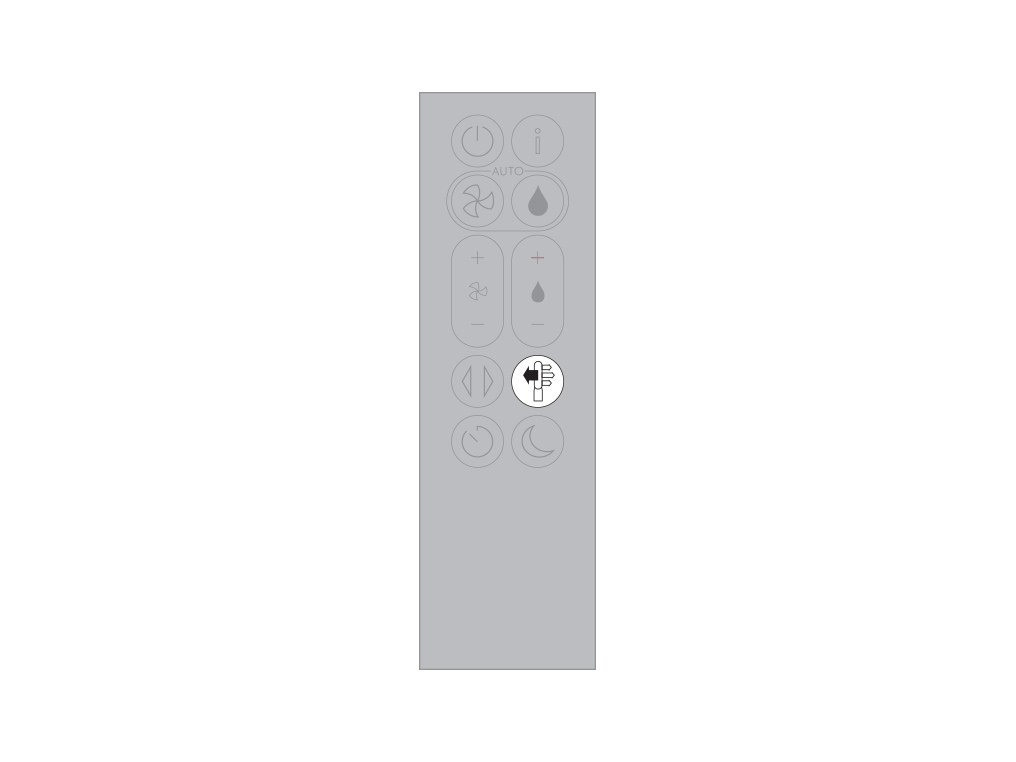
For å sikre at luftrenseren og luftfukteren din fra Dyson alltid yter sitt beste, er det viktig at du rengjør den regelmessig og ser etter blokkeringer.
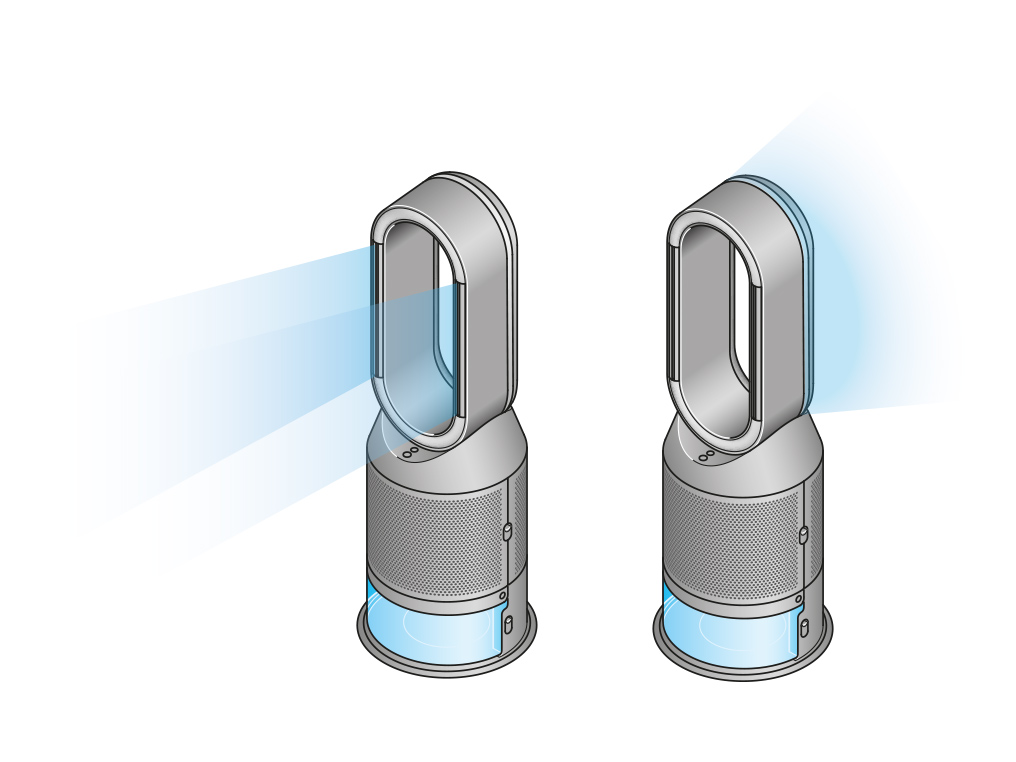
Rengjøring
Hvis det samler seg støv på overflaten av maskinen, kan du tørke støv av forsterkerringen, dekslene og andre deler med en ren og tørr klut.
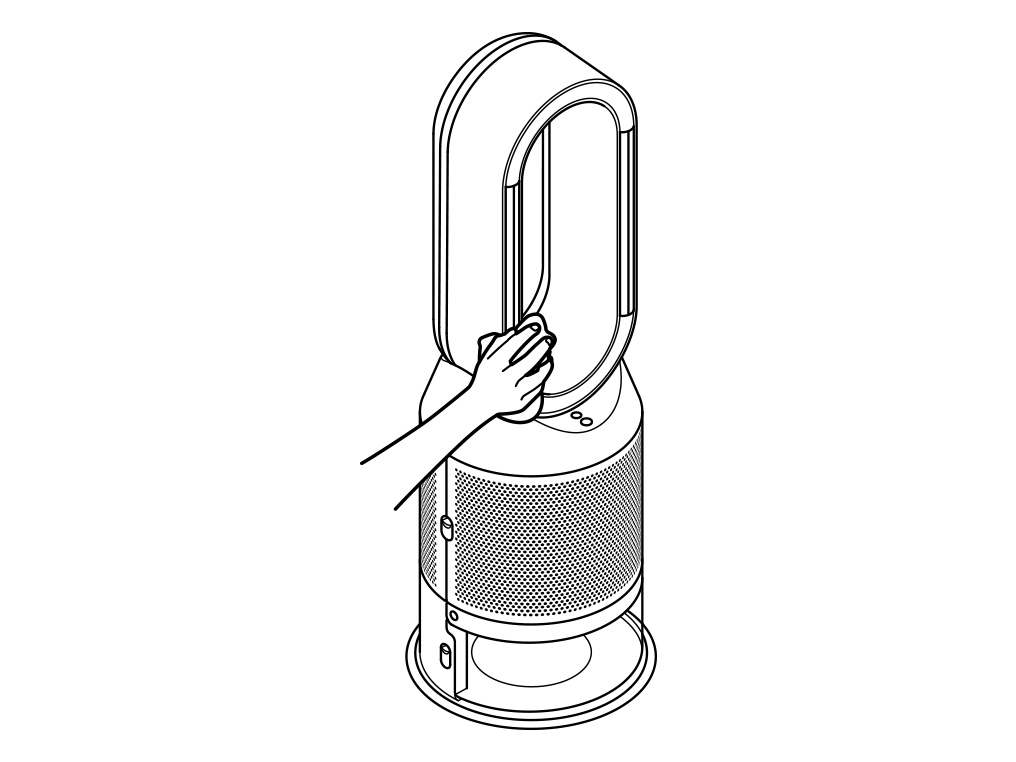
Se etter blokkeringer i inngangshullene til luften på dekslene, de små åpningene på forsterkerringen og den myke plastmeshen som er synlig inne i maskinen når fordamperen fjernes.
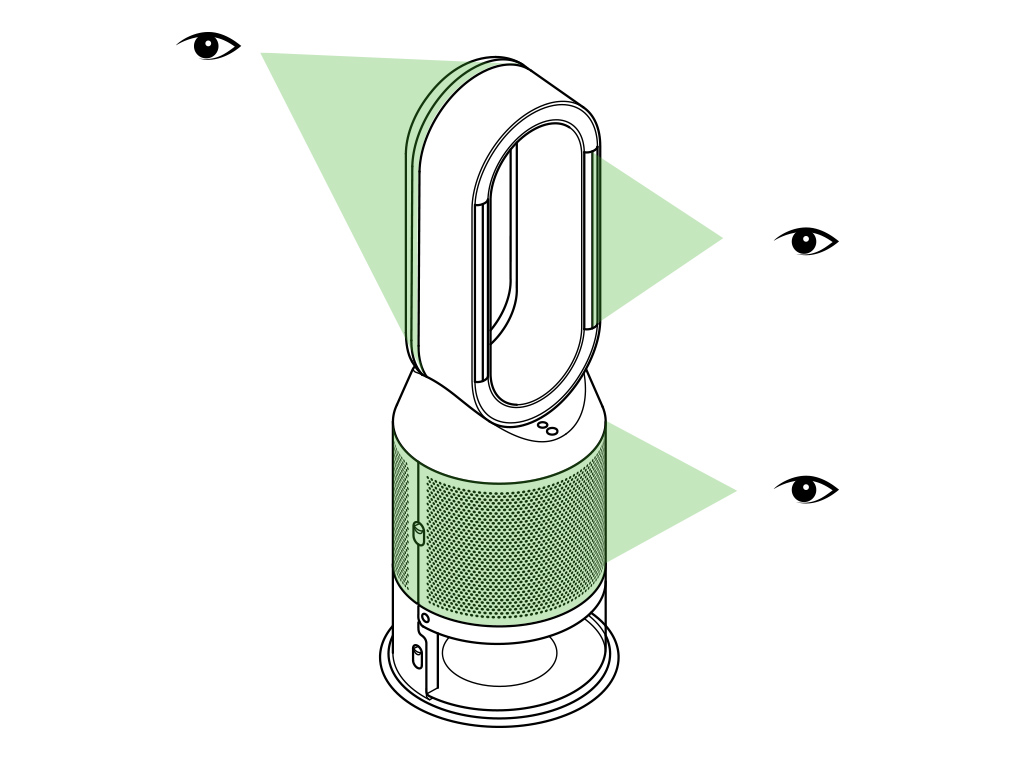
Fjern støv og rusk med en myk børste.
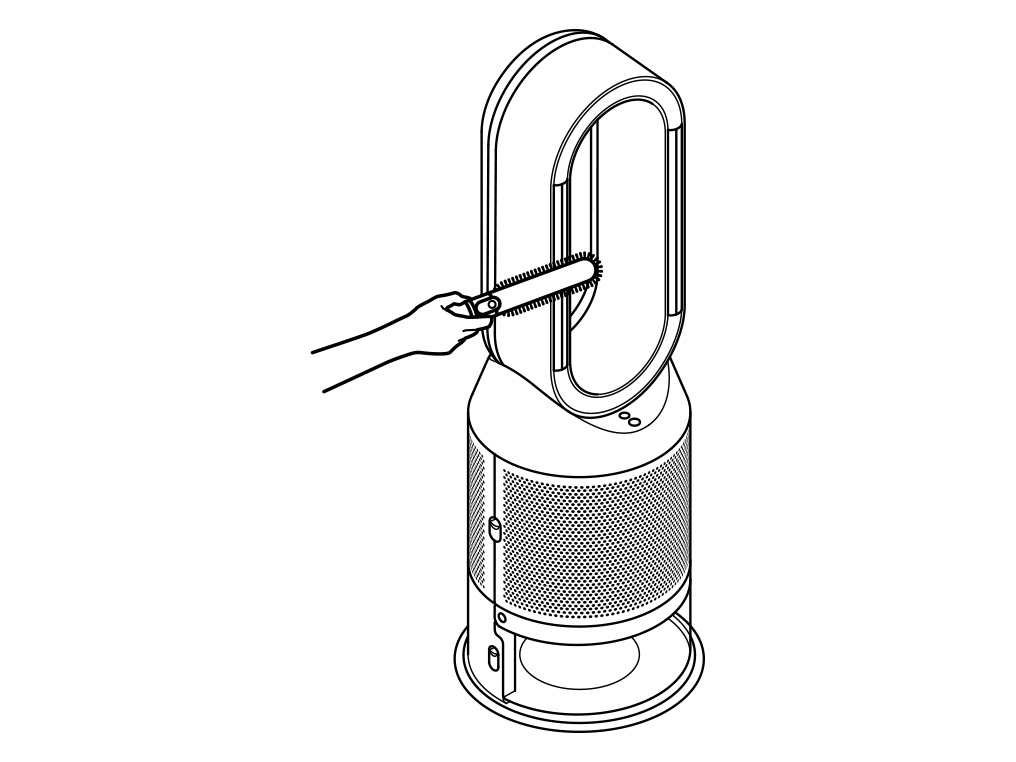
Ikke bruk vaskemidler eller pussemidler for å rengjøre maskinen din.
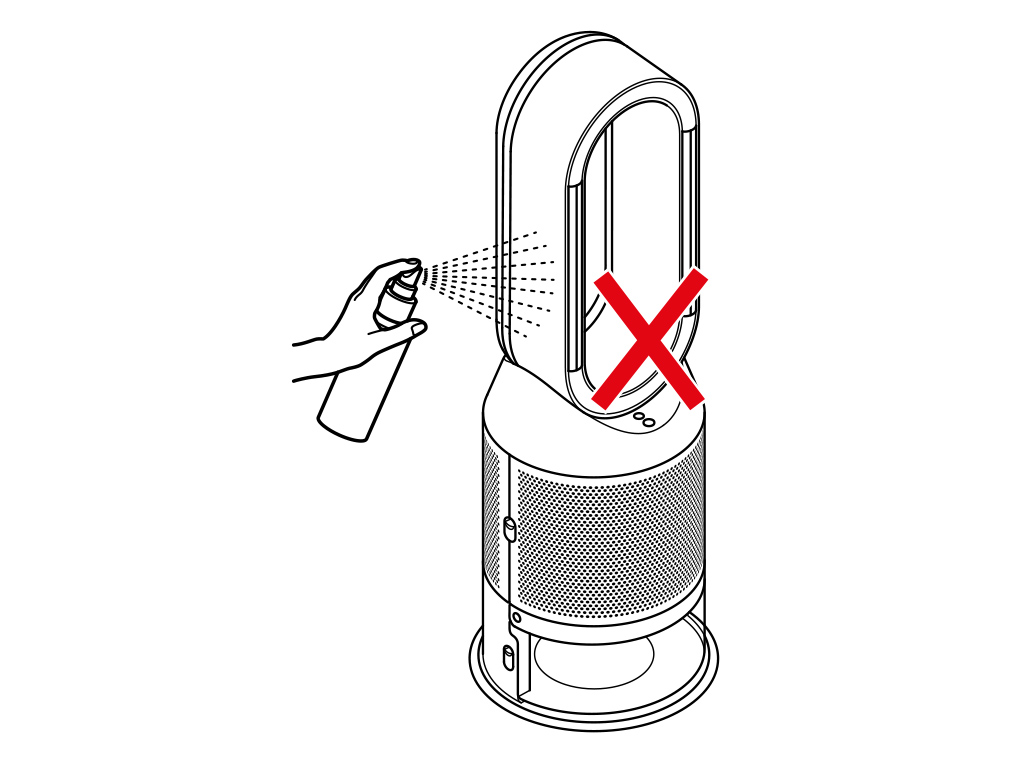
Sjekk luftstrømretningen
Trykk på knappen som styrer retningen til luftstrømmen på fjernkontrollen for å veksle mellom luftstrøm på forsiden og baksiden. En animasjon på skjermen vil indikere hvilken retning luftstrømmen går. Du kan også holde hånden på en av sidene av forsterkerdelen for en indikasjon.
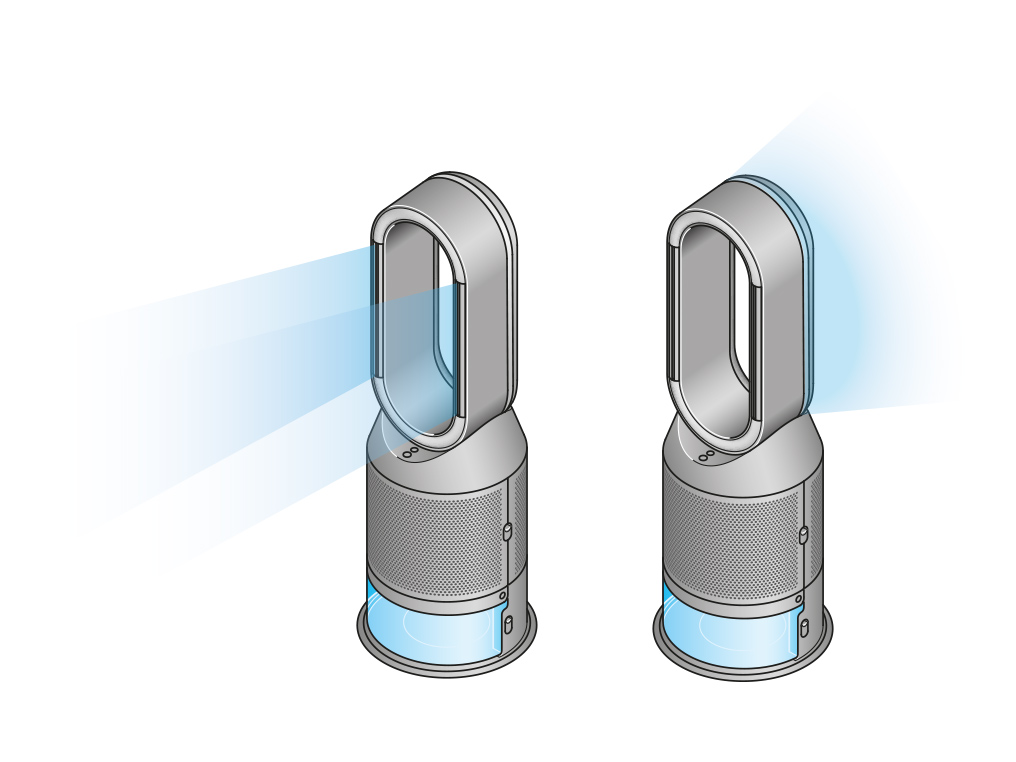
Sørg for at den riktige knappen på fjernkontrollen blir trykket inn.
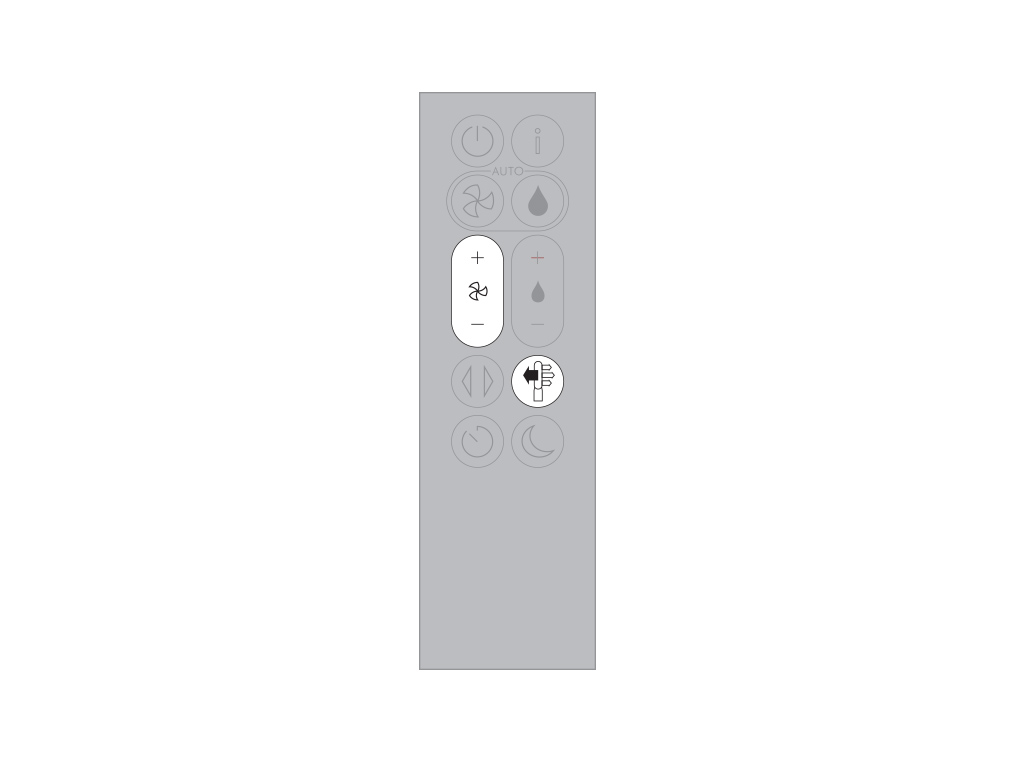
Lufthastigheten kan justeres fra 1 til 10. 10 er det høyeste.
Test de andre knappene på fjernkontrollen
Test de andre knappene på fjernkontrollen.
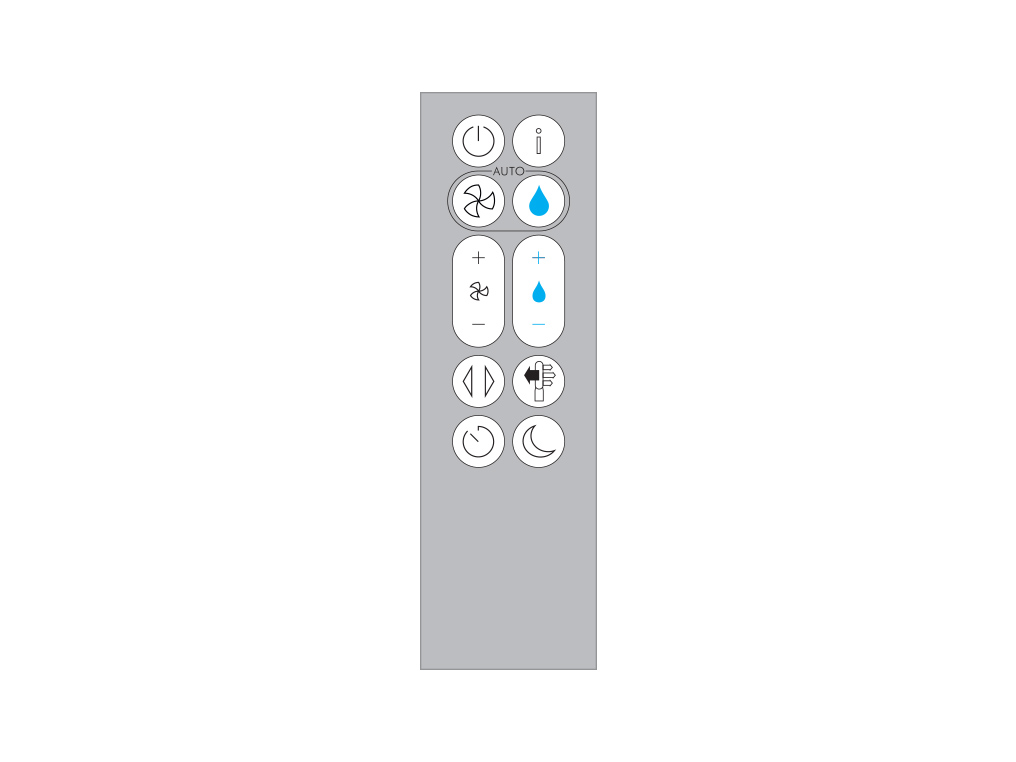
Rett fjernkontrollen direkte mot forsiden av maskinen mens du trykker på knappen.
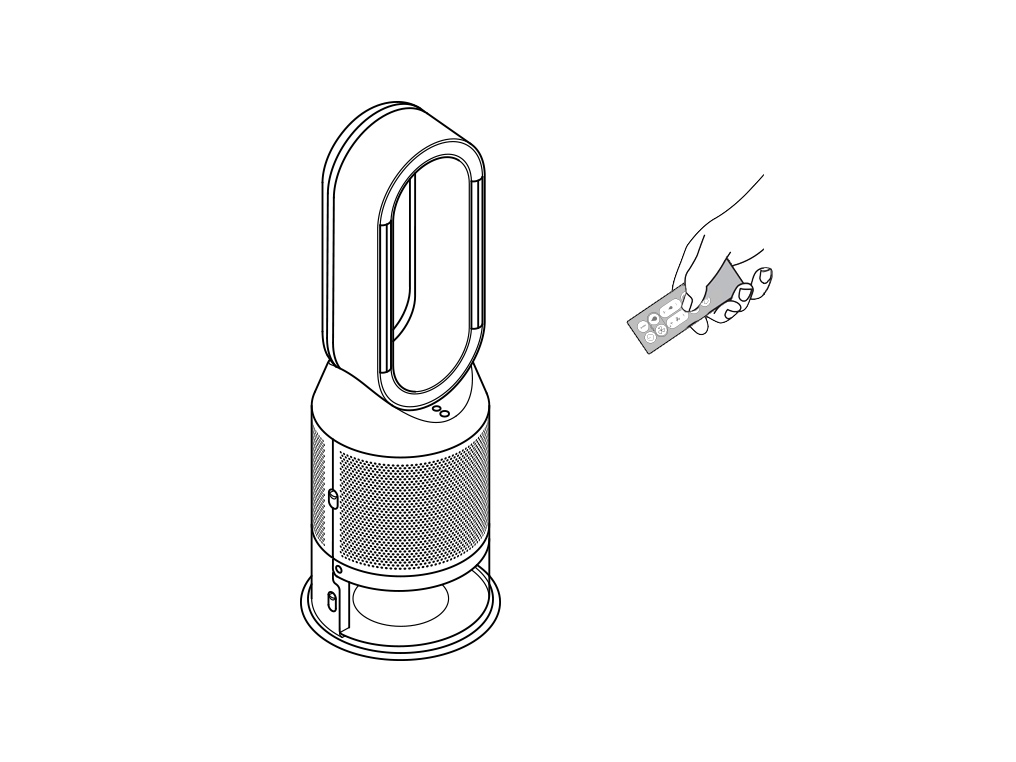
Undersøk om lufthastigheten endrer seg ved hjelp av fjernkontrollen i appen.
Skifte batteriet
Åpne batterirommet på fjernkontrollen.
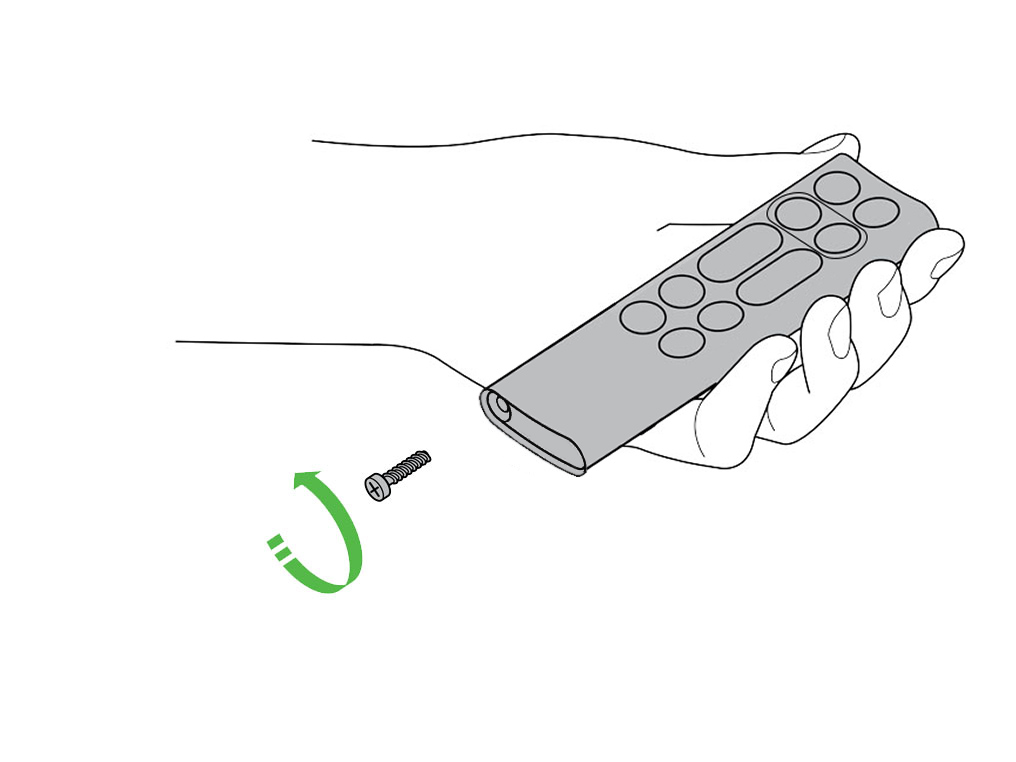
Løsne den nederste delen, og dra den av fjernkontrollen. Skift ut batteriet med et batteri av typen CR 2032.
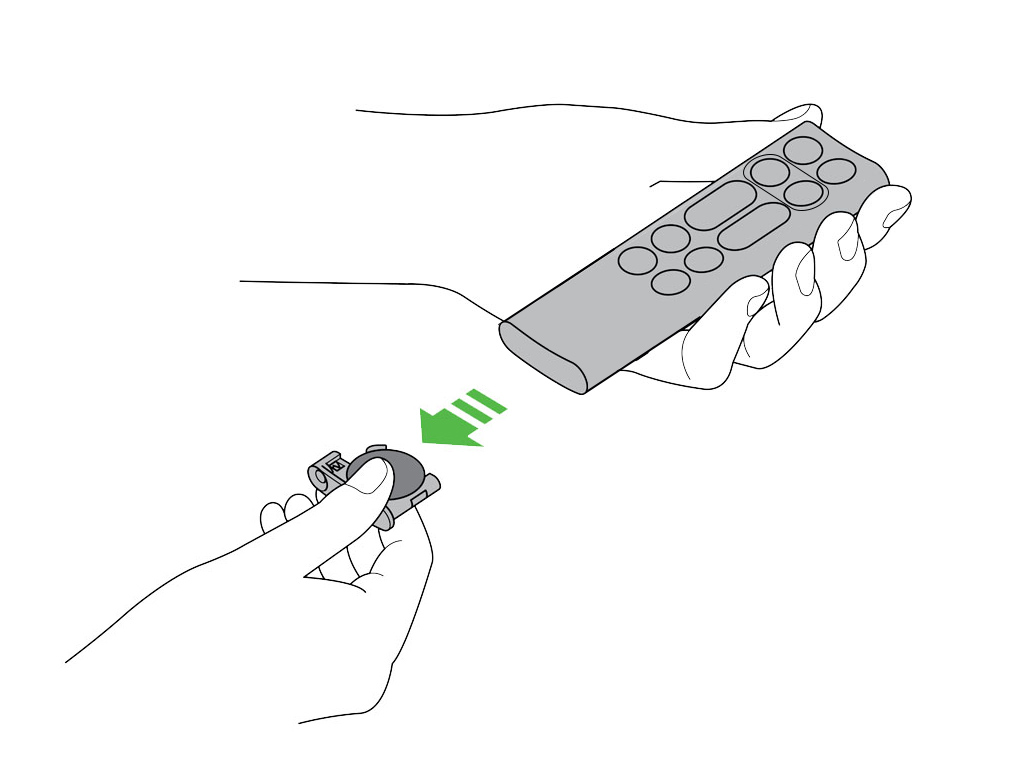
Sjekk at maskinen har lastet ned den nyeste programvaren.
Har maskinen den nyeste programvaren tilgjengelig?
Oppdater maskinens programvare
Oppdater maskinens programvare ved å finne det valgte produktet i MyDyson™-appen og trykke på innstillingsikonet øverst til høyre, og velg deretter maskinens innstillinger.
Herfra navigerer du til programvarealternativet og kontrollerer at Auto-oppdatering er valgt.
Sjekk lokket og tilkoblinger.
Sørg for at lokket til vanntanken er tørt. Lokket inneholder strømtilkoblinger og bør ikke vaskes. Hvis det blir vått, bør du tørke det godt med en tørr klut. Sørg for at lokket og tilkoblingene er helt tørre før du skyver tanken tilbake på maskinen.
Start dyprengjøringen på nytt
Når programvaren er oppdatert, må du starte dyprengjøringen på nytt ved å trykke på knappen «Deep clean cycle» og følge instruksjonene på LCD-skjermen.
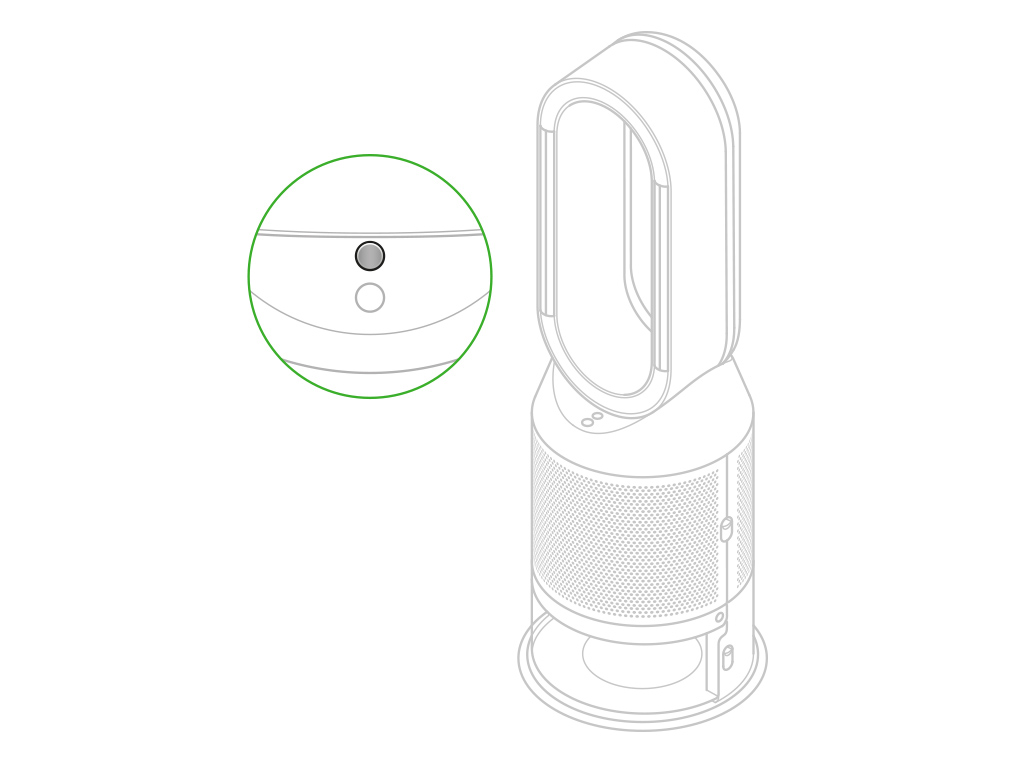
Sjekk lokket og tilkoblinger.
Sørg for at lokket til vanntanken er tørt. Lokket inneholder strømtilkoblinger og bør ikke vaskes. Hvis det blir vått, bør du tørke det godt med en tørr klut. Sørg for at lokket og tilkoblingene er helt tørre før du skyver tanken tilbake på maskinen.

Start dyprengjøringen på nytt
Trykk og hold inne knappen «Deep clean cycle» i fem sekunder.
Start deretter dyprengjøringsprosessen på nytt ved å trykke på knappen «Deep clean cycle» og følg instruksjonene på LCD-skjermen.
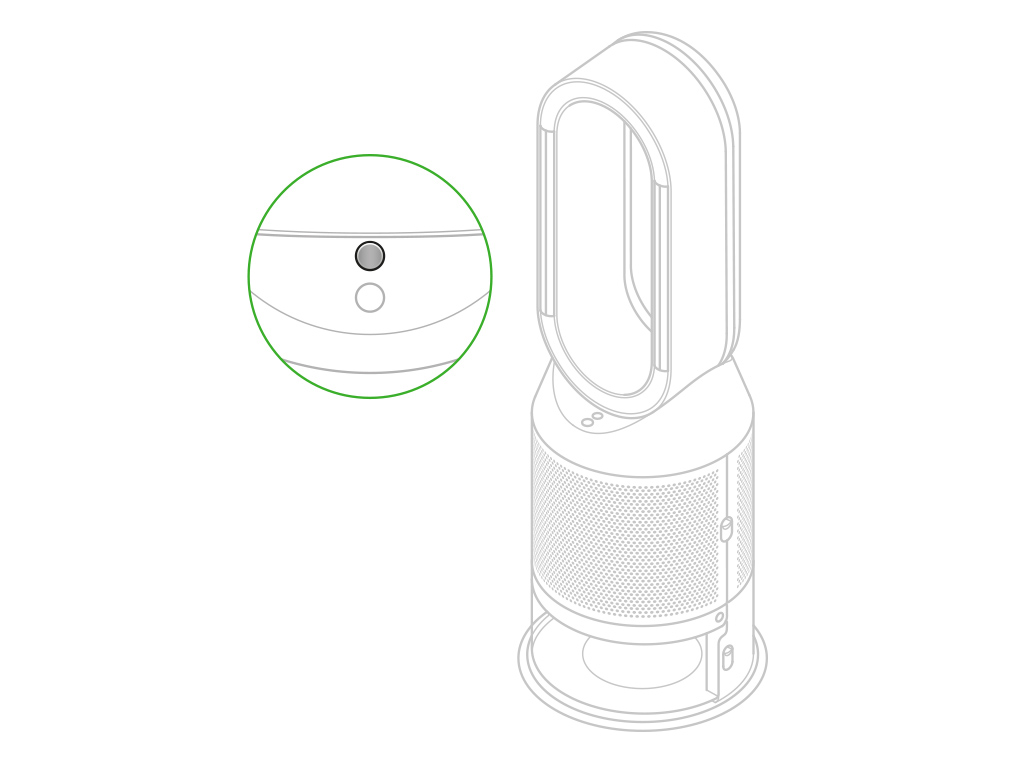
Sjekke maskinens programvareinformasjon
For å sjekke maskinens programvareinformasjon, kan du trykke på ikonet for innstillinger øverst til høyre på valgt produkt. Velg deretter maskinens innstillinger.
Herfra kan du navigere til programvare. Her kan du kontrollere programvareversjonen og slå autooppdatering av/på.
Sjekk lokket og tilkoblinger.
Sørg for at lokket til vanntanken er tørt. Lokket inneholder strømtilkoblinger og bør ikke vaskes. Hvis det blir vått, bør du tørke det godt med en tørr klut. Sørg for at lokket og tilkoblingene er helt tørre før du skyver tanken tilbake på maskinen.

Start dyprengjøringen på nytt
Trykk og hold inne knappen «Deep clean cycle» i fem sekunder.
Start deretter dyprengjøringsprosessen på nytt ved å trykke på knappen «Deep clean cycle» og følg instruksjonene på LCD-skjermen.
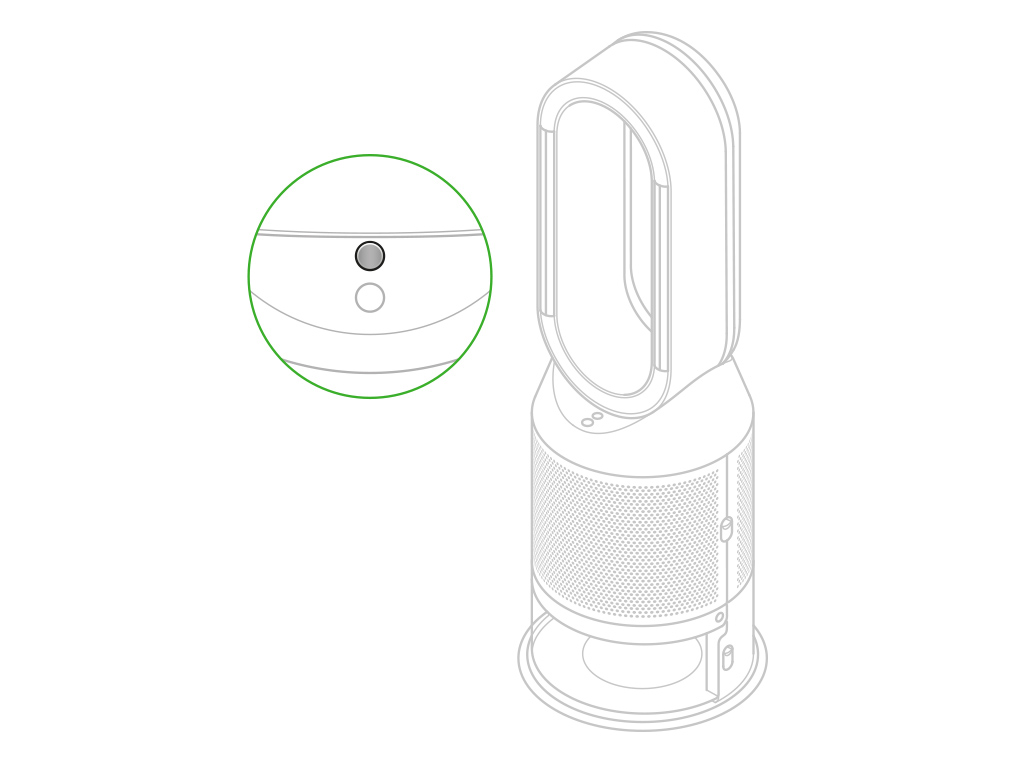
Autofuktmodus
I Auto humidify mode vil de innebygde sensorene automatisk justere inntillingene på maskinen i samsvar med temperaturen og luftfuktigheten i rommet på en intelligent måte.

Luftfuktigheten i rommet
Maskinen vil settes på pause når ønsket luftfuktighet er oppnådd, og slå seg på igjen når luftfuktigheten i rommet faller.
For å slå av Auto humidify mode eller endre luftfuktighet manuelt, trykker du på Humidity control-knappen.
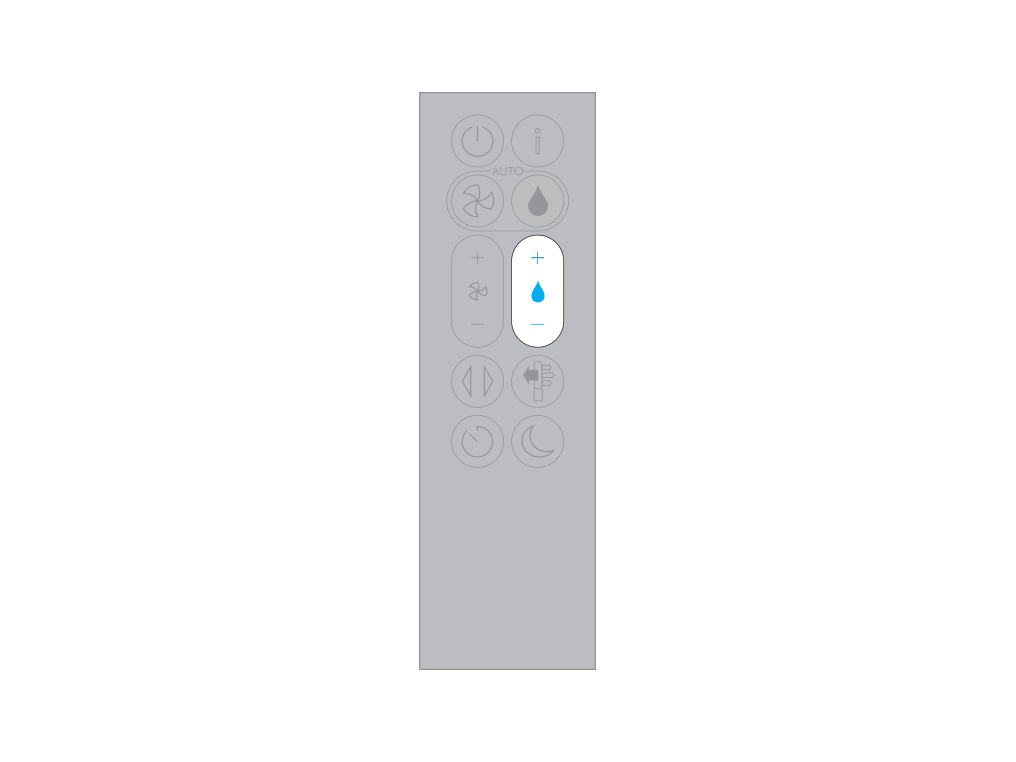
Manuell justering av fuktighetsnivået
Du kan velge mellom 30 %, 40 %, 50 %, 60 % eller 70 %, enten ved hjelp av fjernkontrollen eller MyDyson™-appen.
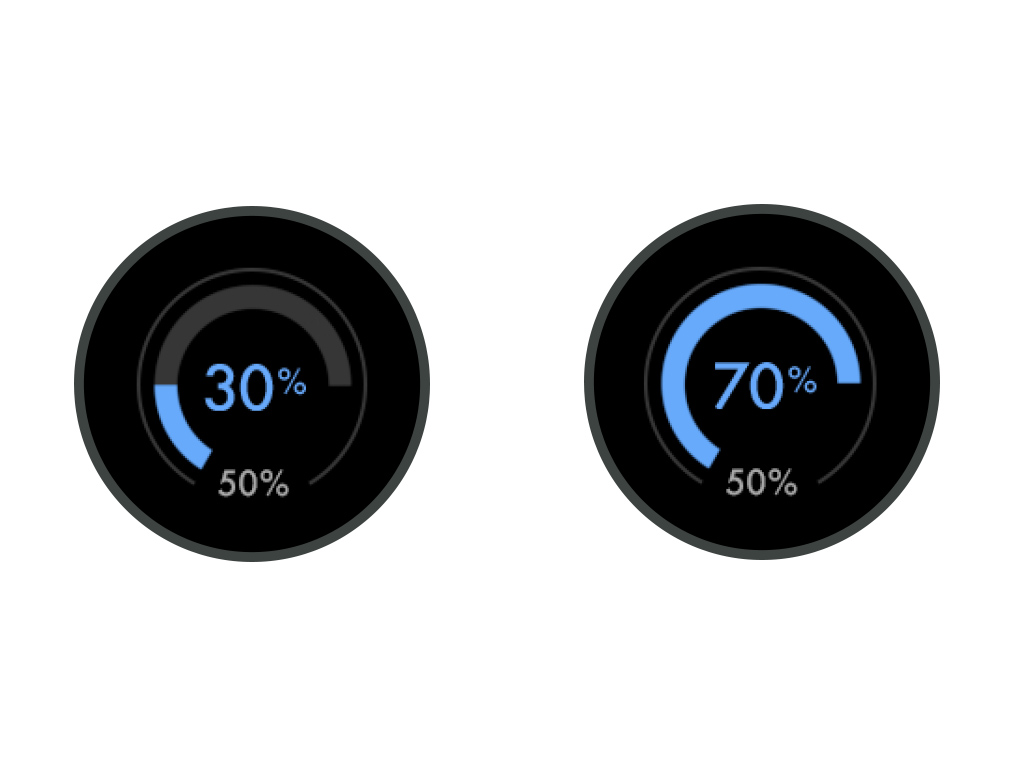
En vanndråpeanimasjon på skjermen indikerer når maskinens luftfukterfunksjon er aktivert.
Hvis maskinen slutter å fukte luften, kan du sjekke om ønsket luftfuktighet er oppnådd, eller om den er lavere enn luftfuktigheten i rommet.
Luftfuktighetsoversikten på LCD-skjermen din viser det nåværende luftfuktighetsnivået i grått og ønsket i luftfuktighet i blått.
Når luftfukterfunksjonen er i gang, vil oversikten være farget blå. En grå oversikt indikerer at luftfukteren ikke er aktiv.
Skjerm
Hvis det er en annen grunn til maskinen ikke fukter luften, kan det være en indikasjon på skjermen som forteller hvorfor.
Er trekantvarselet permanent eller midlertidig?
Vedvarende varseltrekant
Slå av maskinen og trekk ut støpselet.
La den være avslått i 10 sekunder. Sett i støpselet igjen og slå på maskinen.
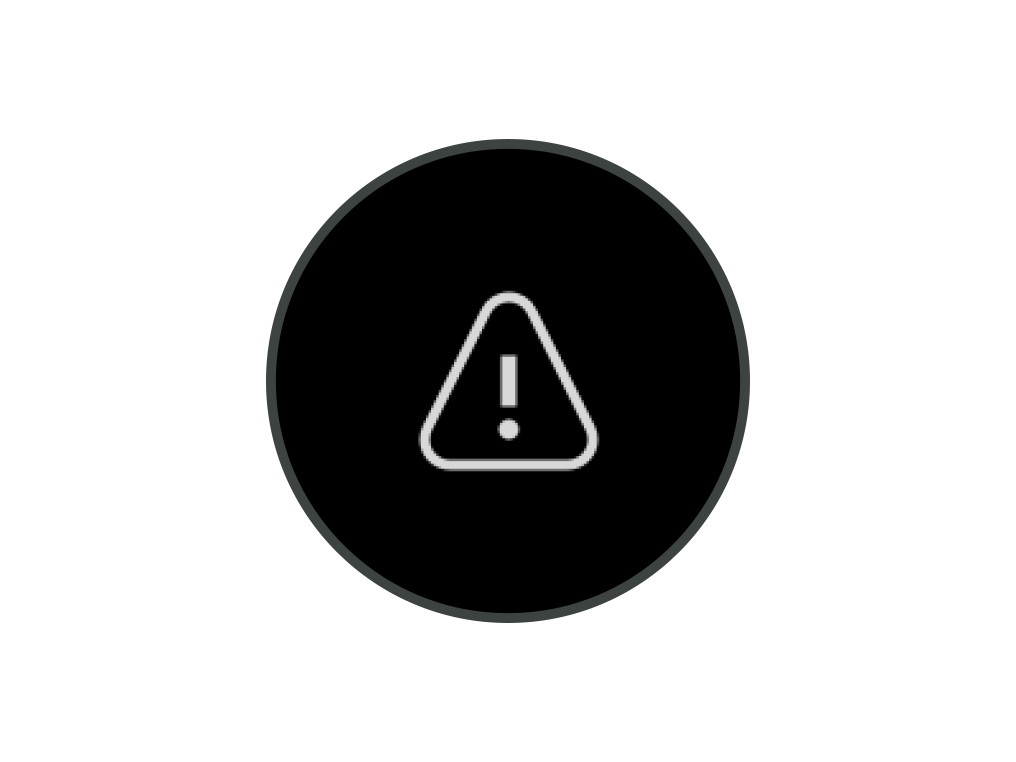
Fjern pumpesøylen
Skru av maskinen og koble den fra strømnettet.
Fjern vanntanken og pumpesøylen.
Legg pumpesøylen på en ren, myk klut og la den tørke i 24 timer.
Sett maskinen din sammen på nytt. Forsikre deg om at pumpesøylen er tørr.
Slå av maskinen og trekk ut støpselet.
La den være avslått i 10 sekunder. Sett i støpselet igjen og slå på maskinen.
Hvis varselet vises på LCD-skjermen og så forsvinner, kan du fortsette å bruke maskinen din.
Vi anbefaler at du kobler produktet ditt til et trådløst nettverk og aktiverer automatiske oppdateringer.
Slå av maskinen og trekk ut støpselet.
La den være avslått i 10 sekunder. Sett i støpselet igjen og slå på maskinen.
Advarsel om feil PSU
Maskinen din vil bare fungere når du bruker strømadapteren som følger med. Hvis du bruker en annen strømadapter, vil ikke maskinen fungere og skjermen vil i stedet vise dette varselet.
Forsikre deg om at du bruker strømadapteren som fulgte med maskinen, eller en ekte Dyson-reservedel.
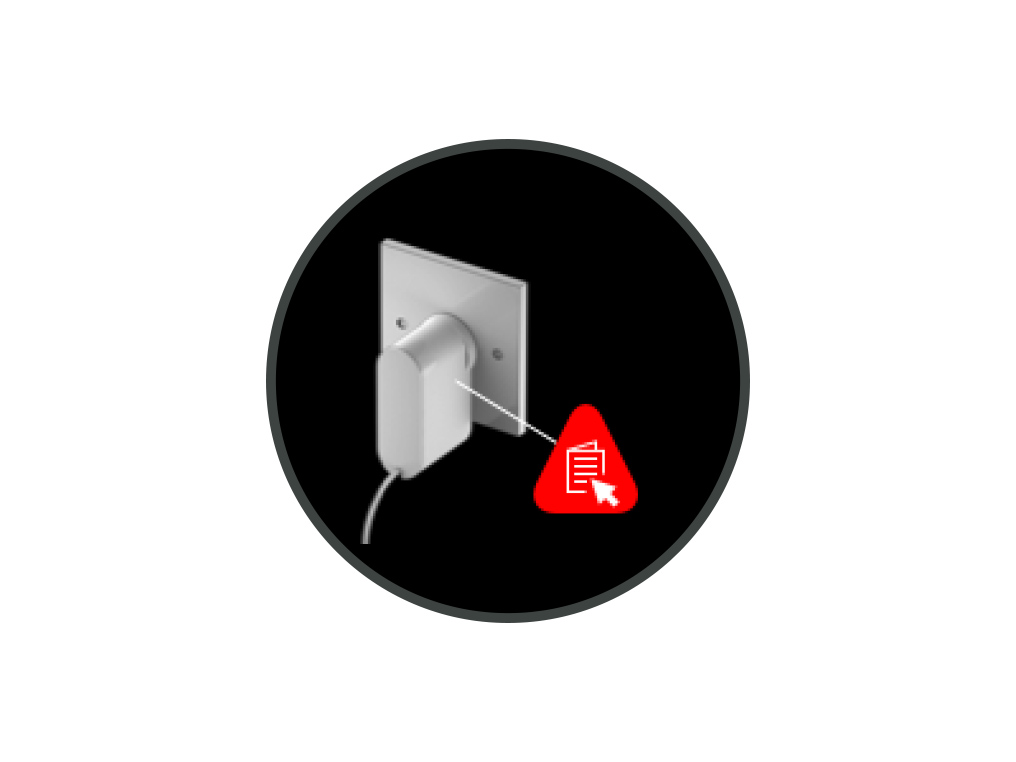
Sjekk det elektriske anlegget
Sjekk at det elektriske anlegget er på.
Sjekk støpselet og strømledningen for tegn på skade.
Prøv å koble maskinen til en annen stikkontakt.
Sjekk at kabelen sitter godt på baksiden av maskinen.
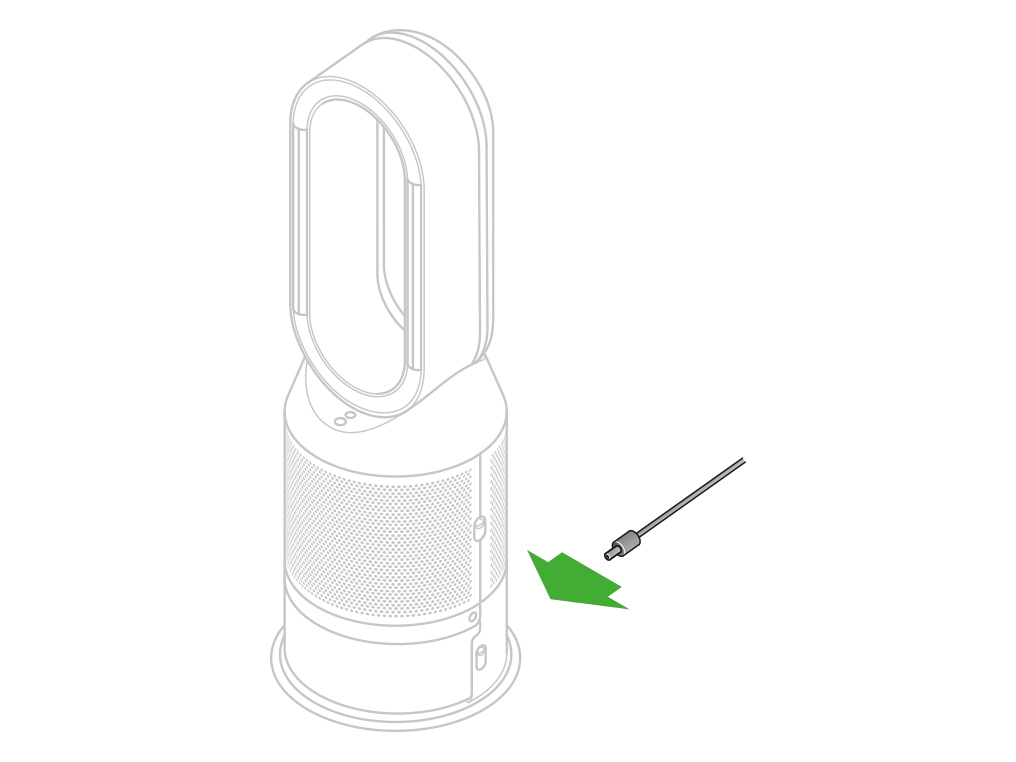
Har dette løst problemet?
Ta av tanken
Trykk på knappene som løser ut vanntanken. Trekk vanntanken ut av maskinen og løsne lokket.
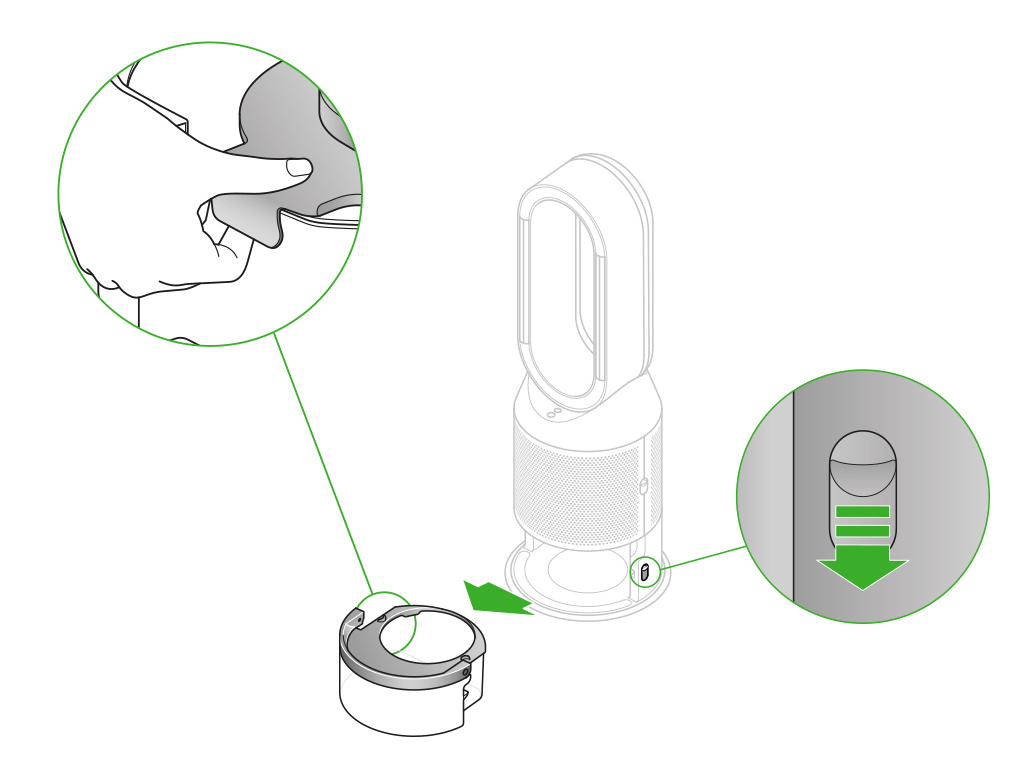
Sjekk pumpesøylen for tegn på skade.
Legg pumpesøylen på en ren, myk klut og la den tørke i 24 timer.
Sett tanken tilbake
Sett lokket tilbake og sett festeklipsene godt på plass.
Forsikre deg om at lokket er helt tørt. Hvis det blir vått, må det tørkes grundig med en tørr klut.
Trykk vanntanken tilbake i maskinen, slik at den klikker sikkert på plass.
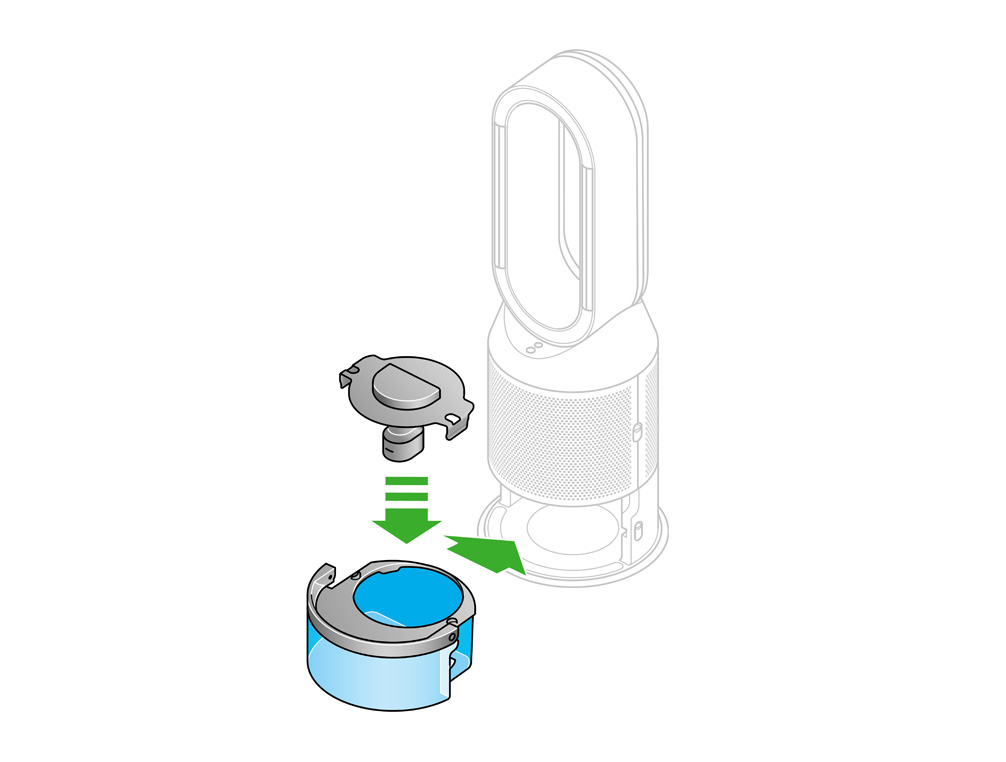
Dyprengjøring av maskinen din
Det er viktig at du regelmessig utfører Deep cleaning for å fjerne eventuelle kalkrester slik at Dyson luftrenser+luftfukter alltid yter sitt beste.
Vi anbefaler at du kjører Deep clean-programmet en ekstra gang før og etter lengre perioder der du ikke har brukt luftfukterfunksjonen.
I områder med såkalt hardt vann (høyt innhold av mineraler) kan det hende at du må kjøre Deep clean-programmet oftere. Vi anbefaler at du bruker filtrert vann slik at du alltid oppnår best mulig ytelse fra maskinen din.
Følg stegene i videoen.
Du finner tekstversjonen av steg-for-steg-veiledningen under “Har dette løst problemet?”
Har dette løst problemet?
Hold lokket på vanntanken tørt når du kjører Deep Clean-syklusen eller fyller tanken. Det er tilkoblet strømledninger, og bør derfor ikke vaskes. Hvis det blir vått, må det tørkes grundig med en tørr klut. Forsikre deg om at lokket og tilkoblingene er helt tørre før du setter det på igjen.
Dyprengjøring av maskinen din
Det er viktig at du regelmessig utfører Deep cleaning for å fjerne eventuelle kalkrester slik at Dyson luftrenser+luftfukter alltid yter sitt beste.
Vi anbefaler at du kjører Deep clean-programmet en ekstra gang før og etter lengre perioder der du ikke har brukt luftfukterfunksjonen.
I områder med såkalt hardt vann (høyt innhold av mineraler) kan det hende at du må kjøre Deep clean-programmet oftere. Vi anbefaler at du bruker filtrert vann slik at du alltid oppnår best mulig ytelse fra maskinen din.

Maskinen vil varsle deg når den trenger deg til å utføre en dyp rengjøringssyklus. Hvis du er koblet til MyDyson™-appen, vil du motta en varselmelding.
Hvis du ikke bruker MyDyson™-appen, vil LCD-skjermen på maskinen varsle deg, og knappen for dyprengjøringssyklus vil lyse.
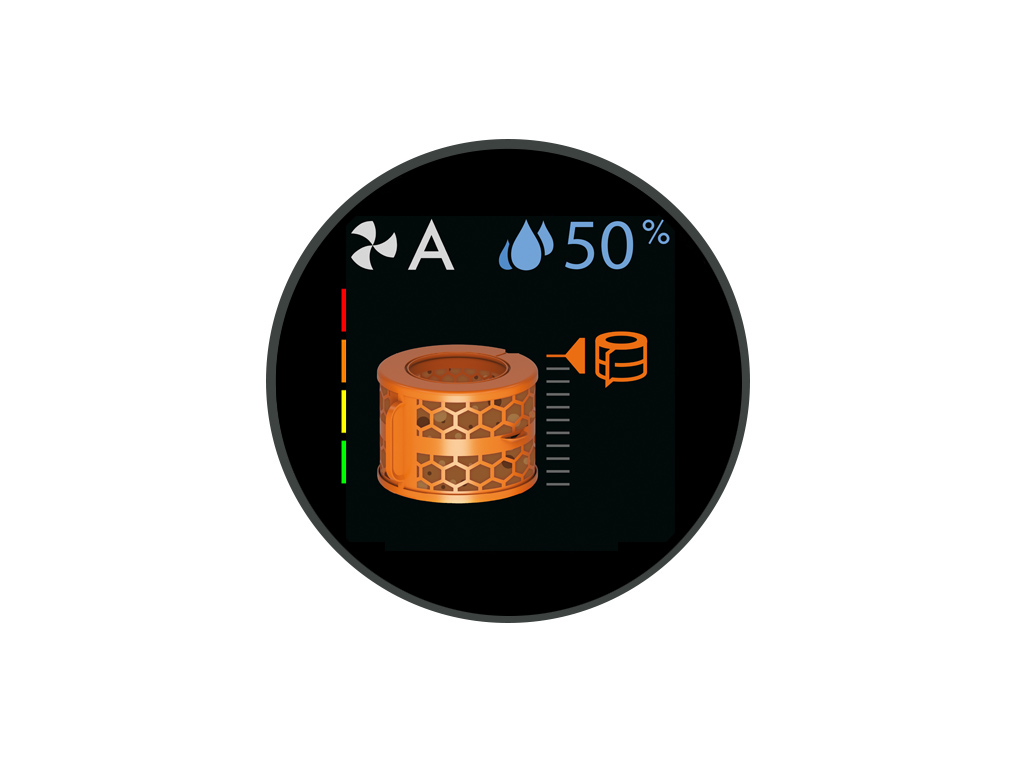
Trykk på Deep clean-knappen
Trykk på Deep clean syklus-knappen foran på maskinen din slik at instruksjonene vises på LCD-skjermen.
For å avbryte Deep clean-syklusen, trykker du på Deep clean-syklusknappen og holder den nede i fem sekunder.
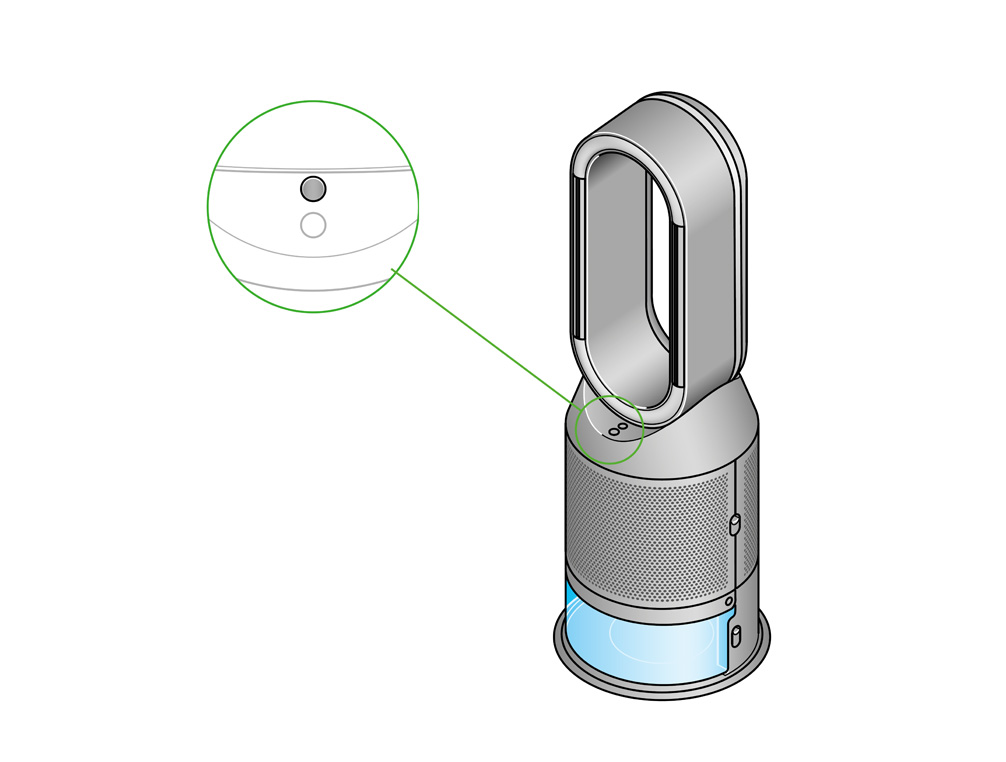
Ta av tanken
Trykk ned knappen som løser ut ytterdekslene for å fjerne dekslene. Innerdøren vil åpne seg. Legg ytterdekslene til side mens du fullfører Deep clean-syklusen.
Trykk ned knappene som løser ut vanntanken. Disse sitter på siden av maskinen. Trekk vanntanken ut av maskinen og løsne lokket.
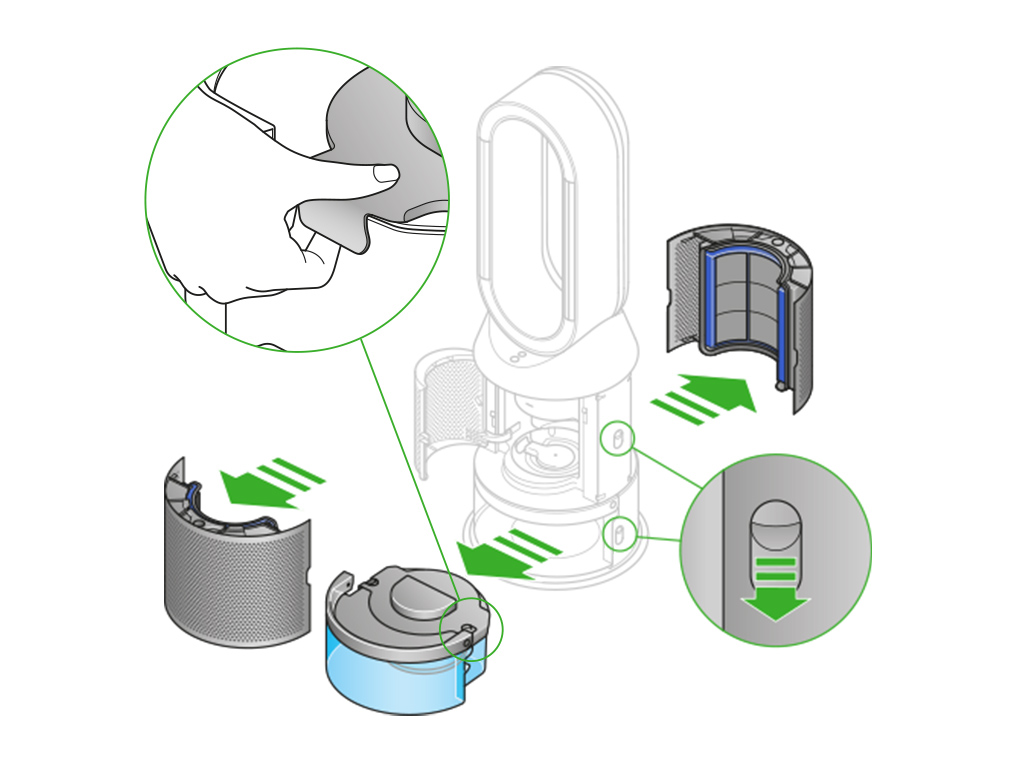
Fjern fordamperen
Fjern fordamperen fra maskinen, plasser den i vanntanken og sett lokket på igjen.
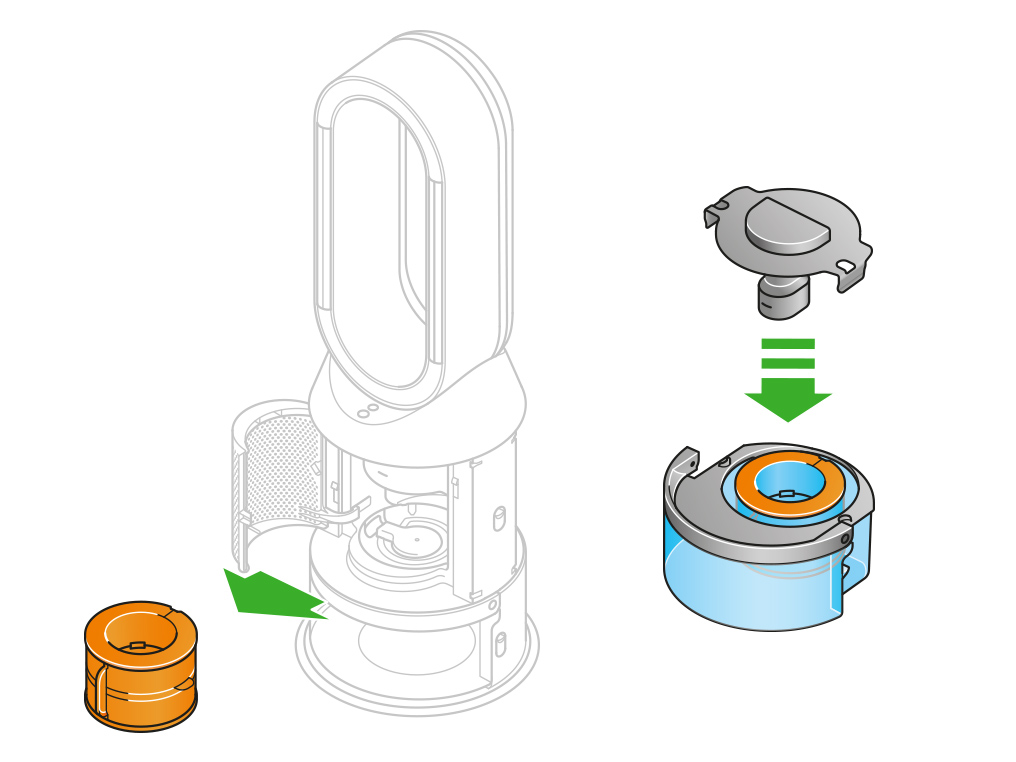
Hold lokket tørt
Hold lokket på vanntanken tørt når du kjører Deep Clean-syklusen eller fyller tanken. Det er tilkoblet strømledninger, og bør derfor ikke vaskes. Hvis det blir vått, må det tørkes grundig med en tørr klut. Forsikre deg om at lokket og tilkoblingene er helt tørre før du setter det på igjen.

Slik lager du avkalkingsløsning
Mål opp 150 g sitronsyre og hell i vanntanken.
Rist forsiktig til all sitronsyren er oppløst.
Sett fordamperen ned i vanntanken. Fyll vanntanken med kaldt vann til maksnivå.
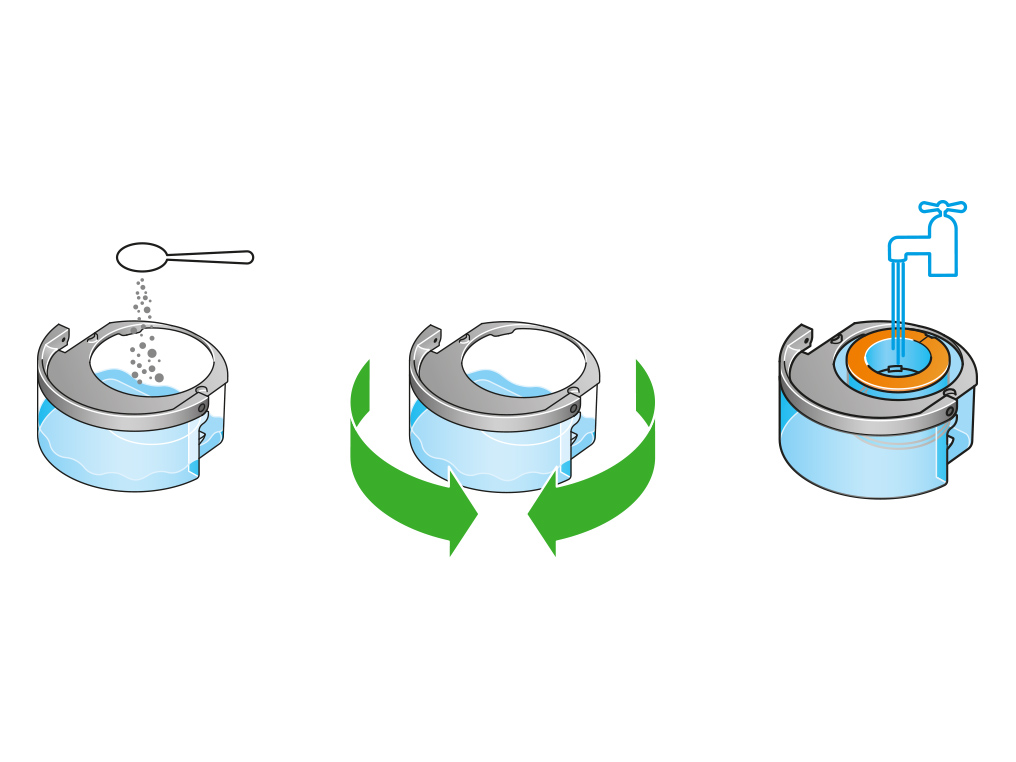
Sett lokket på plass igjen
Sett lokket tilbake og trykk festeklipsene godt på plass.
Tørk av eventuell væske for å unngå at det drypper.
Forsikre deg om at lokket er helt tørt. Hvis det blir vått, må det tørkes grundig med en tørr klut.
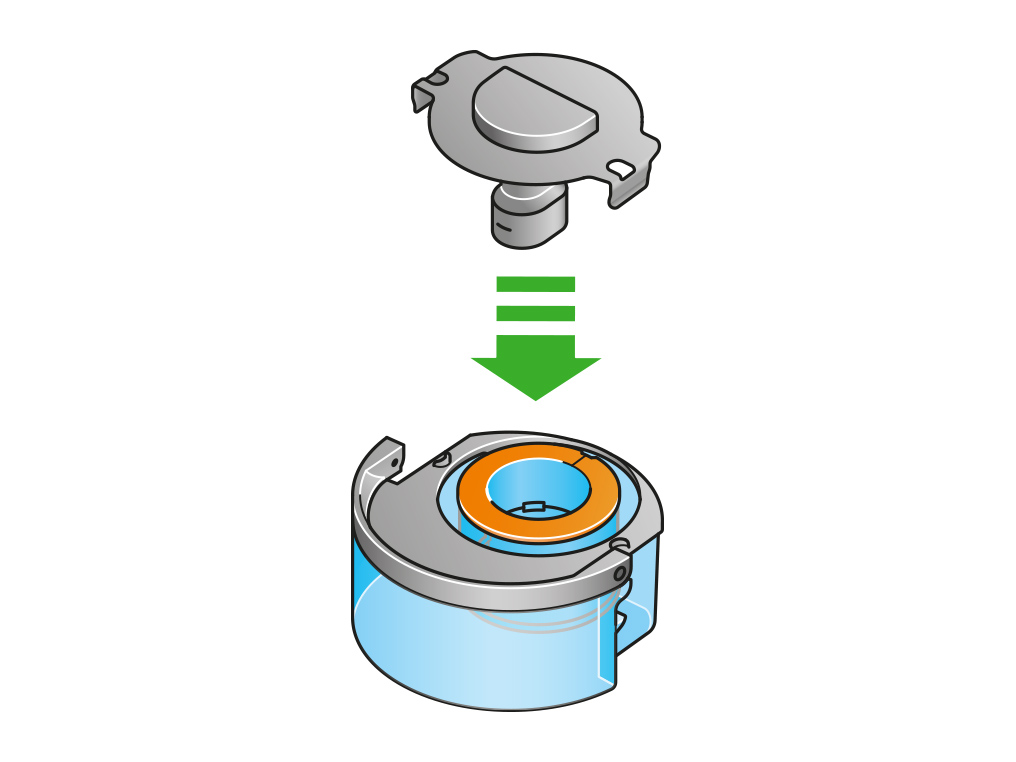
Sett tanken tilbake
Skyv vanntanken tilbake i maskinen slik at den klikker sikkert på plass.
Trykk på Deep clean-knappen når LCD-skjermen gir beskjed om det.
Deep clean-syklusen starter og LCD-skjermen vil vise en nedtellingsklokke.
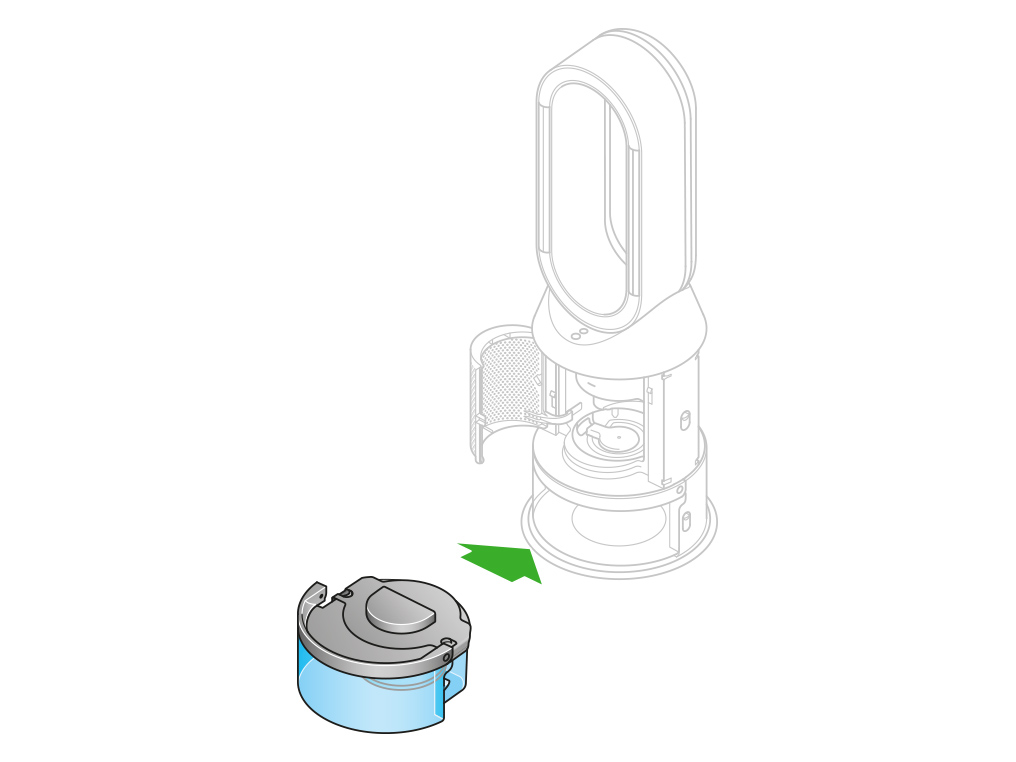
Ta av tanken
Når LCD-skjermen viser at dyprengjøringssyklusen er ferdig, kan du trykke ned utløserknappene til vanntanken på hver side av maskinen.
Skyv vanntanken ut av maskinen. Bær den i håndtaket til vasken.
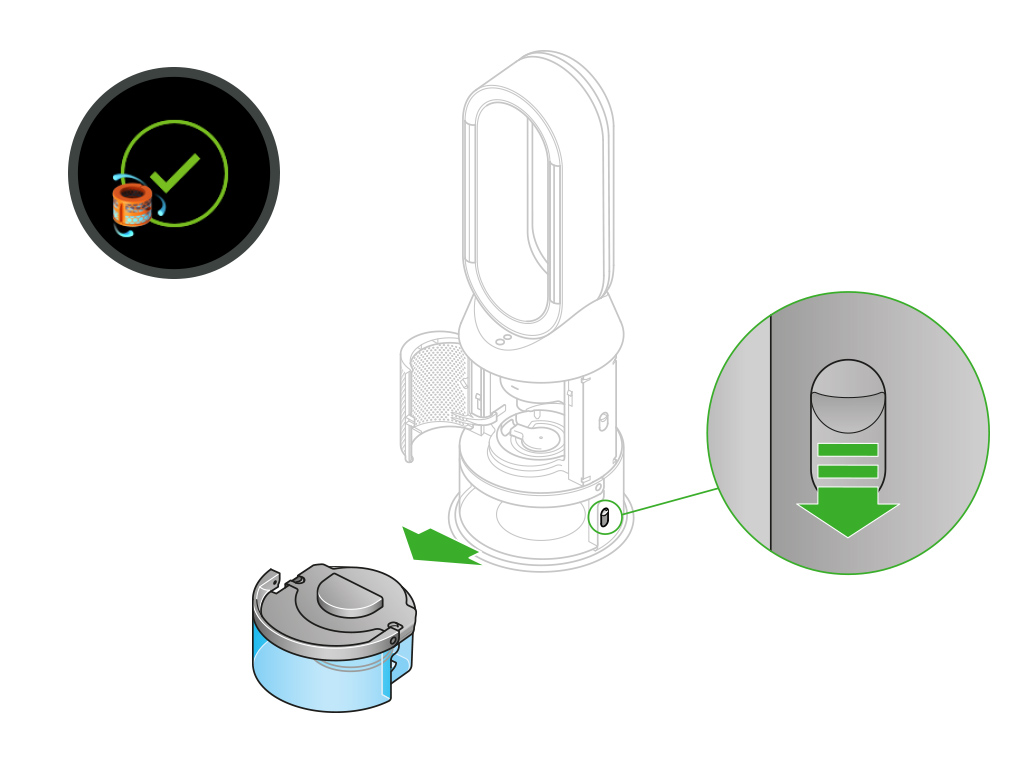
Skyll
Løsne lokket, ta fordamperen ut av vanntanken og skyll den i rennende, kaldt vann.
Tørk av væsken for å unngå at det drypper, og legg fordamperen til side.
Skyll vanntanken under kaldt, rennende vann. Tørk av innsiden av tanken for å fjerne overflødig løsning og eventuelle rester.
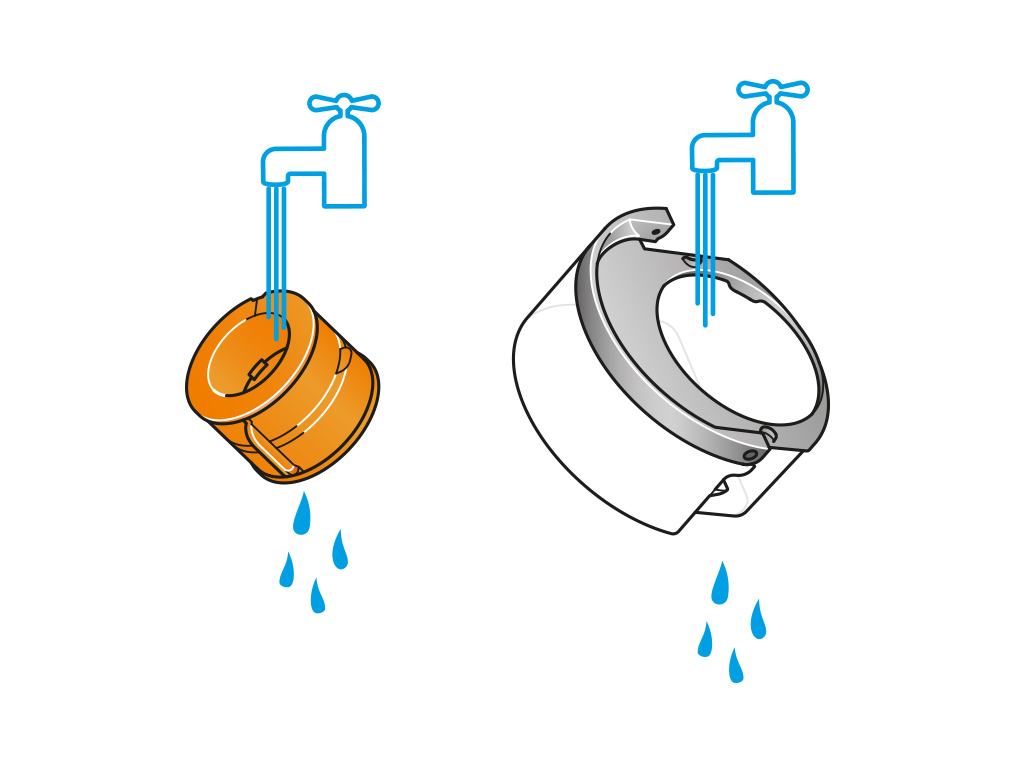
Fyll tanken igjen
Fyll vanntanken til maksnivå. Tørk av eventuell væske og sett på lokket. Forsikre deg om at festeklipsene sitter godt på plass.
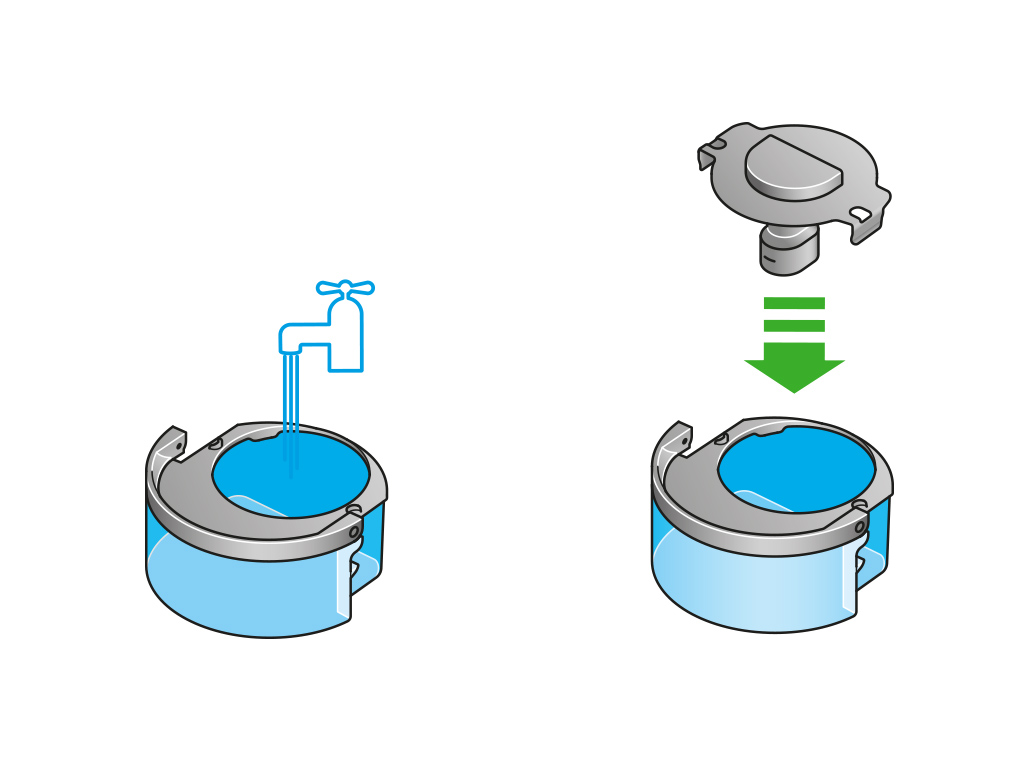
Sett sammen igjen
Trykk fordamperen tilbake i maskinen din. Forsikre deg om at den er helt på plass.
Lukk innerdøren og monter de ytre dekslene.
Forsikre deg om at lokket er helt tørt. Hvis det blir våt, må det tørkes grundig med en tørr klut.
Trykk vanntanken tilbake i maskinen din, og forsikre deg om at den sitter helt på plass.
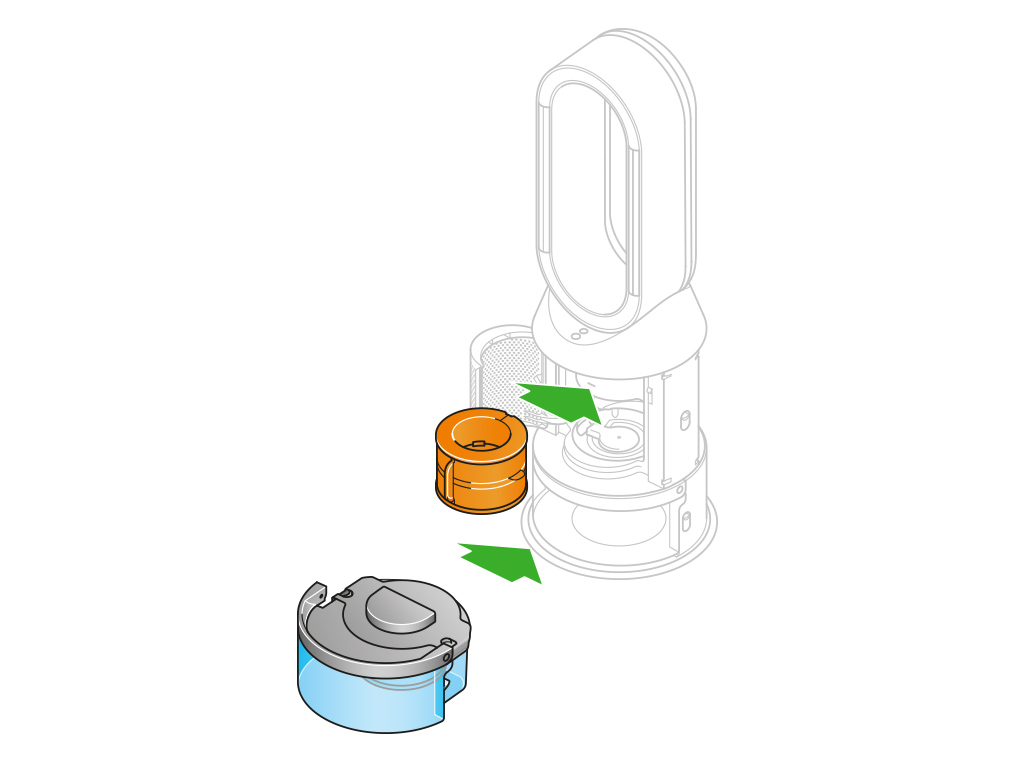
Hold lokket på vanntanken tørt når du kjører Deep Clean-syklusen eller fyller tanken. Det er tilkoblet strømledninger, og bør derfor ikke vaskes. Hvis det blir vått, må det tørkes grundig med en tørr klut. Forsikre deg om at lokket og tilkoblingene er helt tørre før du setter det på igjen.
Ta av tanken
Trykk på knappene som løser ut vanntanken. Trekk vanntanken ut av maskinen og løsne lokket.
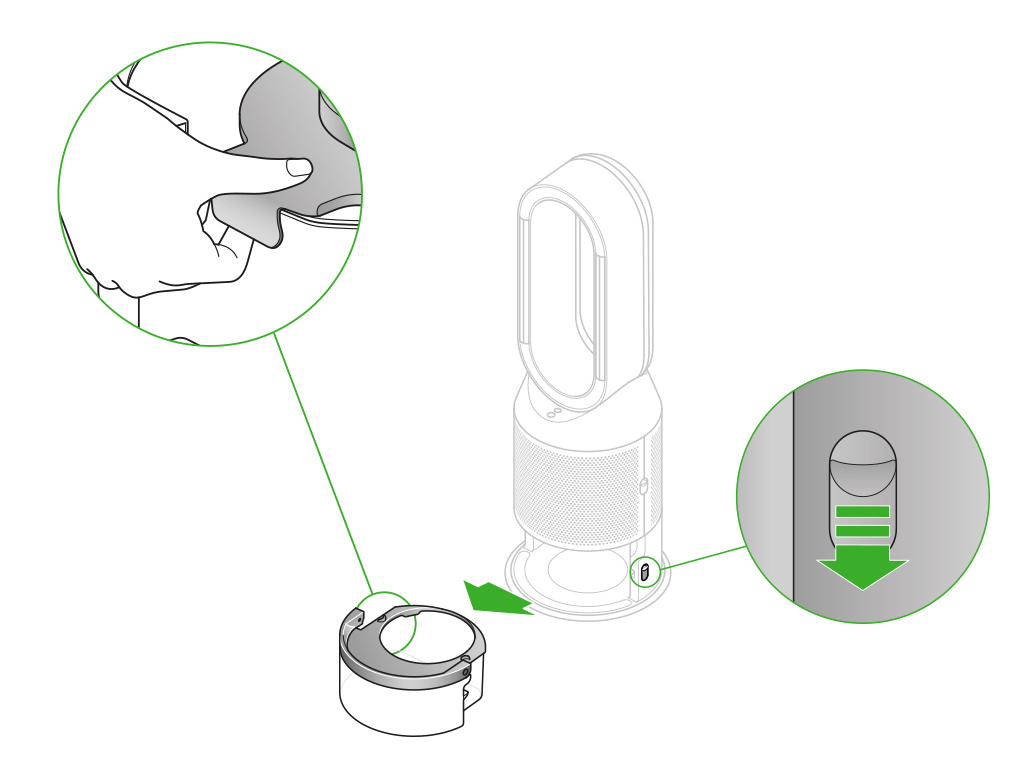
Sjekk pumpesøylen for tegn på skade.
Legg pumpesøylen på en ren, myk klut og la den tørke i 24 timer.
Sett tanken tilbake
Sett lokket tilbake og sett festeklipsene godt på plass.
Forsikre deg om at lokket er helt tørt. Hvis det blir vått, må det tørkes grundig med en tørr klut.
Trykk vanntanken tilbake i maskinen, slik at den klikker sikkert på plass.
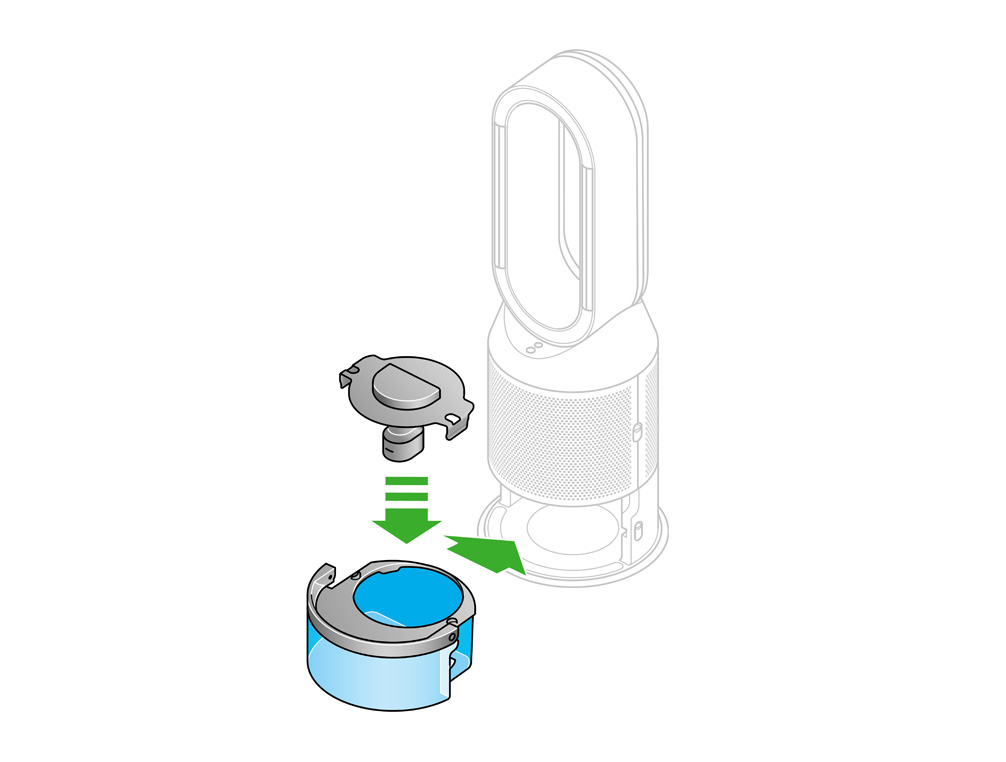
Sjekk dryppbrettet
Maskinen din vil vise denne advarselen hvis dryppbrettet til fordamperen renner over.
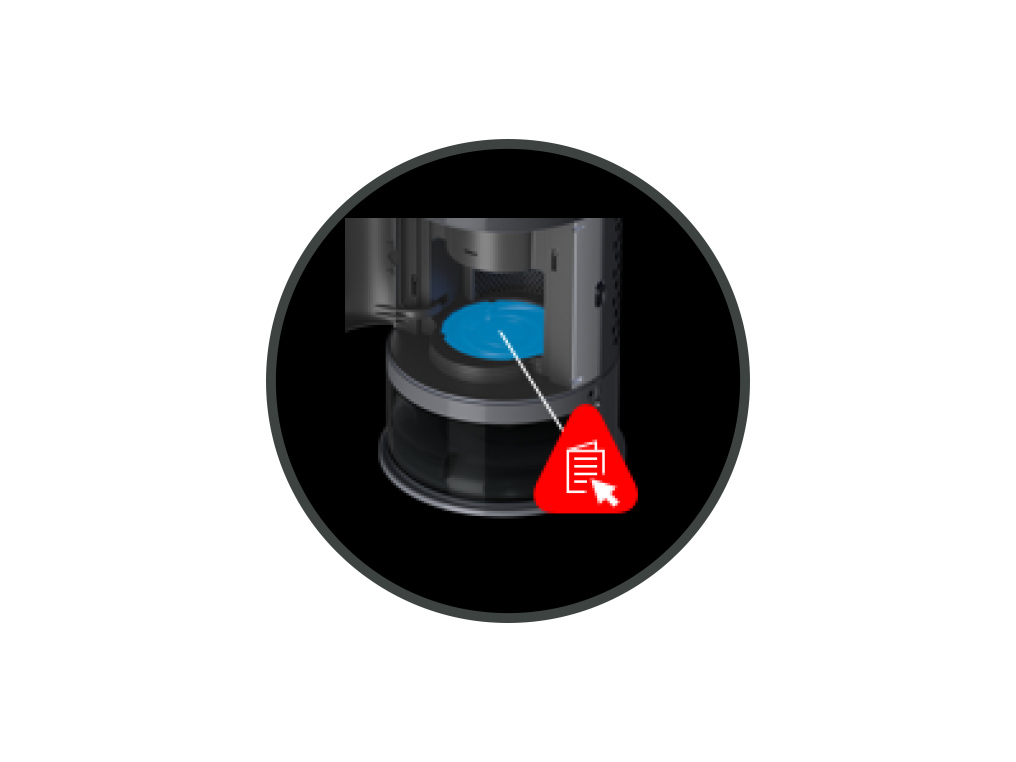
Fjern filterdekslene
Trykk ned knappen som løser ut ytterdekslene for å fjerne dekslene. Innerdøren vil åpne seg.
Fjern fordamperen
Ta fordamperen ut av maskinen.
Tørk opp eventuelt vannsøl med en tørr klut.
Sett inn fordamperen
Hold fordamperen i håndtaket og skyv den inn i sporet til den glir på plass i maskinen.
Når fordamperen er på plass, lukker du innerdøren mens du forsikrer deg om at den lukker seg sikkert med et klikk.
Viktig: Ikke skru av maskinen eller koble den fra strømnettet, fordi skjermen vil vise rengjøringsinstruksjoner.
Oversvømmelse på dryppebrettet
Hvis maskinen fortsatt viser denne advarselen, anbefaler vi at du kjører Deep clean-programmet.
Dyprengjøring av maskinen din
Følg stegene i videoen.
Du finner tekstversjonen av steg-for-steg-veiledningen under “Har dette løst problemet?”
Har dette løst problemet?
Hold lokket på vanntanken tørt når du kjører Deep Clean-syklusen eller fyller tanken. Det er tilkoblet strømledninger, og bør derfor ikke vaskes. Hvis det blir vått, må det tørkes grundig med en tørr klut. Forsikre deg om at lokket og tilkoblingene er helt tørre før du setter det på igjen.
Dyprengjøring av maskinen din
Trykk på Deep clean syklus-knappen foran på maskinen din slik at instruksjonene vises på LCD-skjermen.
For å avbryte Deep clean-syklusen, trykker du på Deep clean-syklusknappen og holder den nede i fem sekunder.
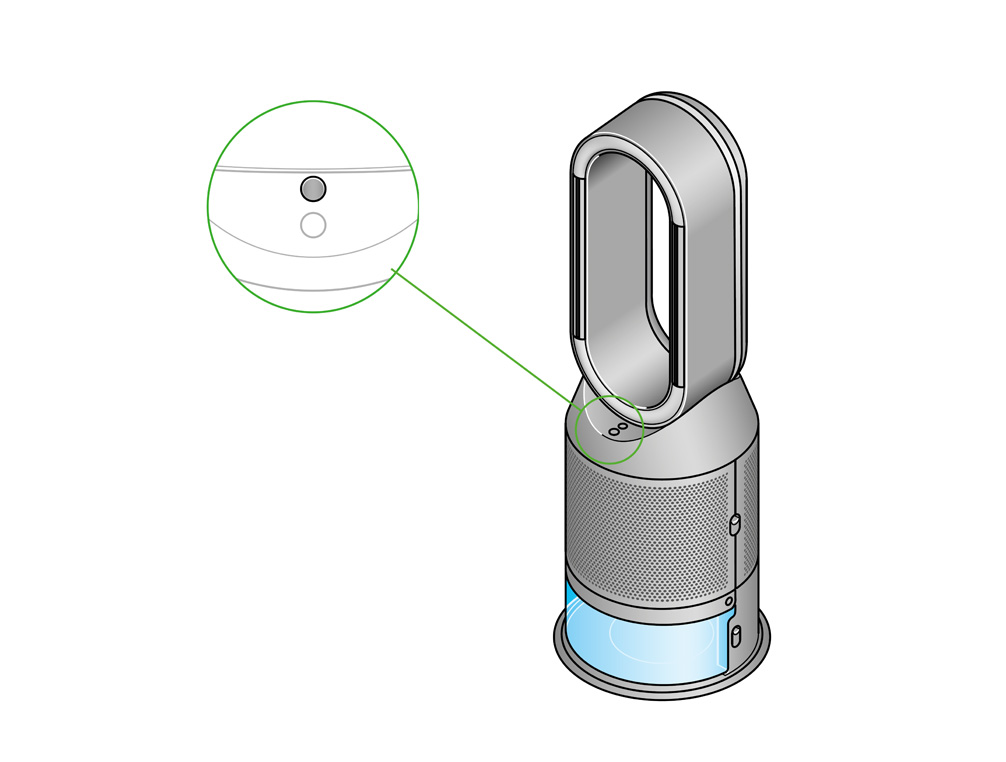
Ta av tanken
Trykk ned knappen som løser ut ytterdekslene for å fjerne dekslene. Innerdøren vil åpne seg. Legg ytterdekslene til side mens du fullfører Deep clean-syklusen.
Trykk ned knappene som løser ut vanntanken. Disse sitter på siden av maskinen. Trekk vanntanken ut av maskinen og løsne lokket.
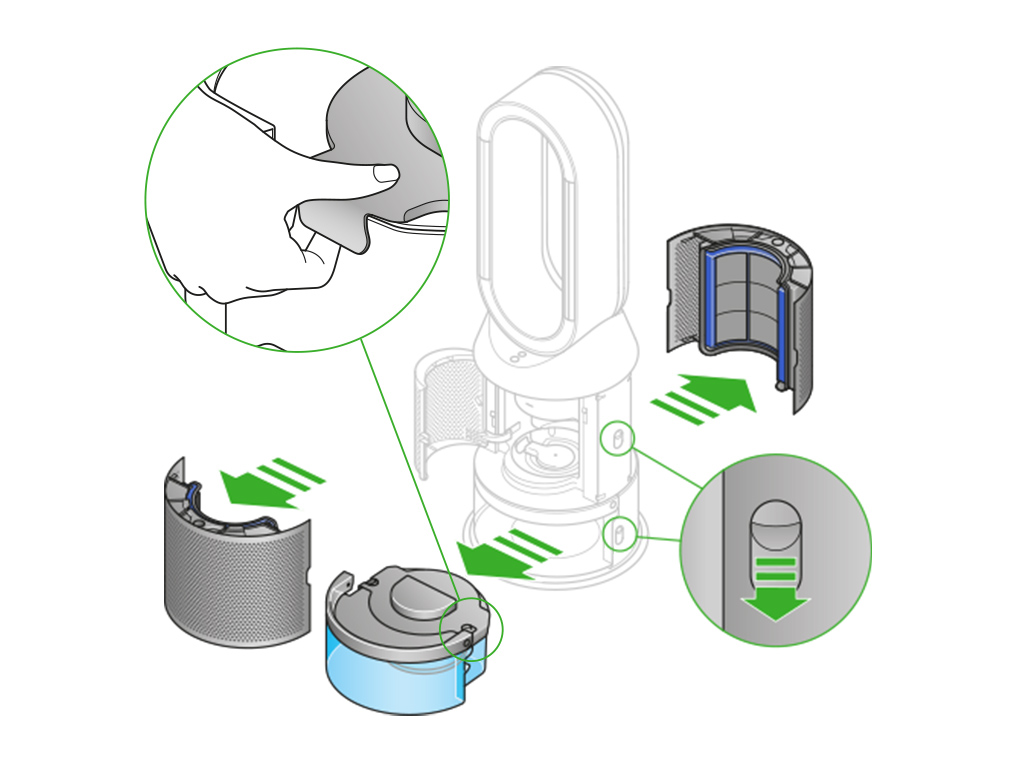
Fjern fordamperen
Fjern fordamperen fra maskinen, plasser den i vanntanken og sett lokket på igjen.
Fyll tanken halvfull
Bruk håndtaket på vanntanken for å bære den til vannkranen.
Fjern lokket og fordamperen. Fyll vanntanken med kaldt vann halvveis til maksnivå.
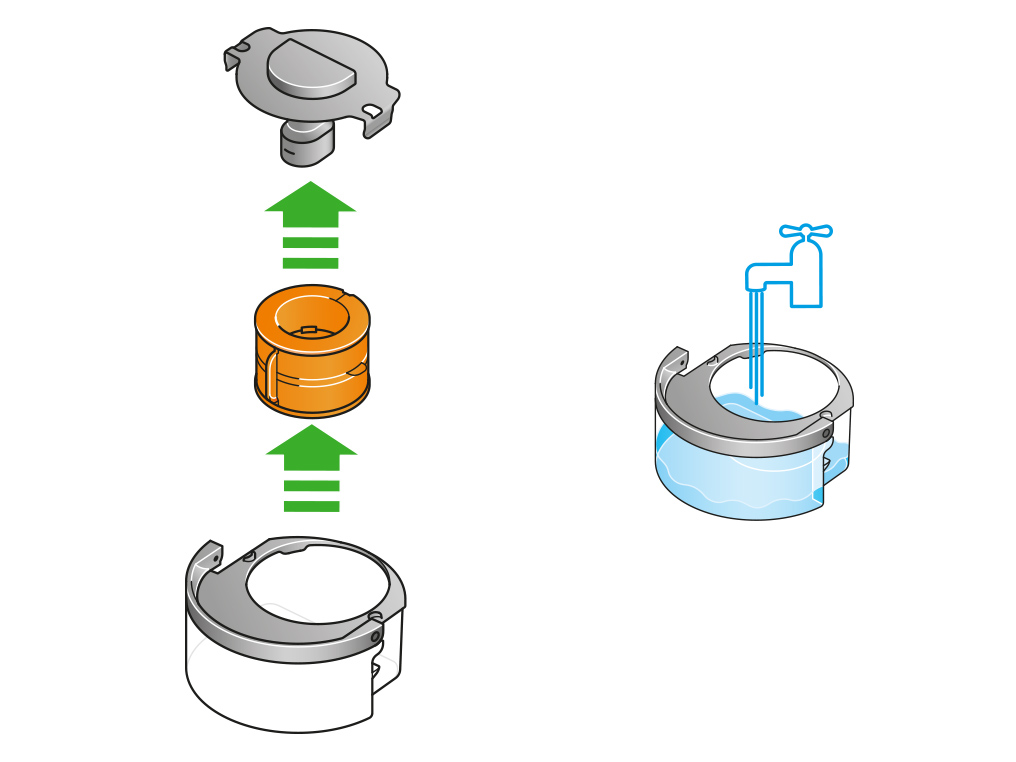
Hold lokket tørt
Hold lokket på vanntanken tørt når du kjører Deep Clean-syklusen eller fyller tanken. Det er tilkoblet strømledninger, og bør derfor ikke vaskes. Hvis det blir vått, må det tørkes grundig med en tørr klut. Forsikre deg om at lokket og tilkoblingene er helt tørre før du setter det på igjen.

Slik lager du avkalkingsløsning
Mål opp 150 g sitronsyre og hell i vanntanken.
Rist forsiktig til all sitronsyren er oppløst.
Sett fordamperen ned i vanntanken. Fyll vanntanken med kaldt vann til maksnivå.
Sett lokket på plass igjen
Sett lokket tilbake og trykk festeklipsene godt på plass.
Tørk av eventuell væske for å unngå at det drypper.
Forsikre deg om at lokket er helt tørt. Hvis det blir vått, må det tørkes grundig med en tørr klut.
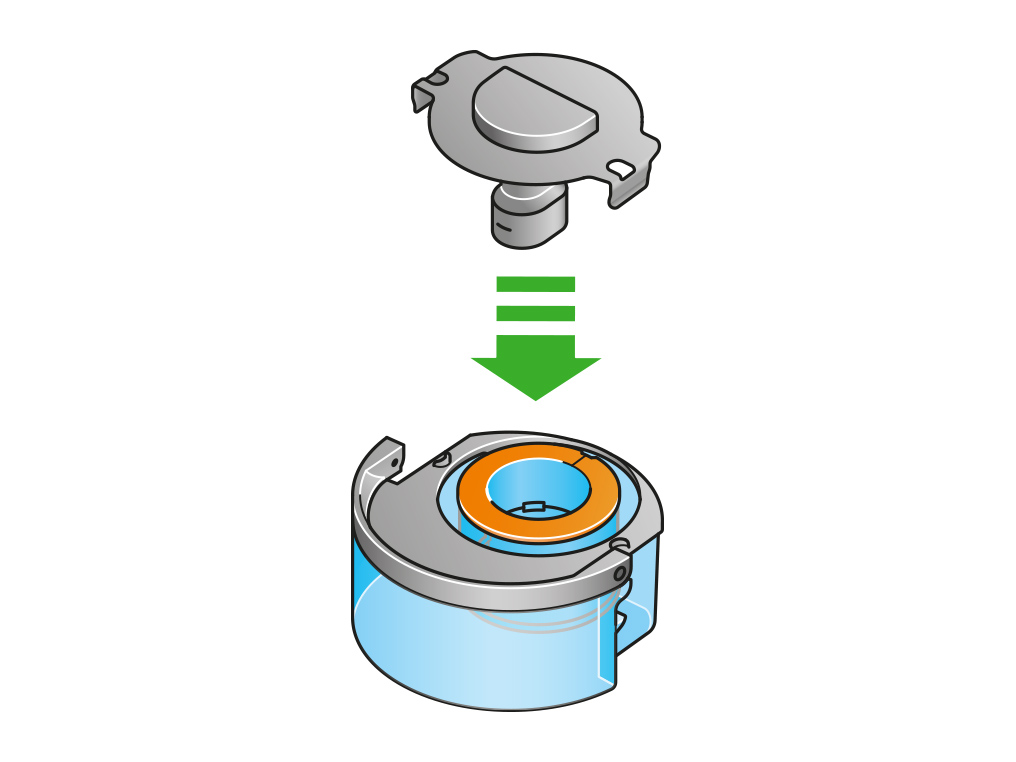
Sett tanken tilbake
Skyv vanntanken tilbake i maskinen slik at den klikker sikkert på plass.
Trykk på Deep clean-knappen når LCD-skjermen gir beskjed om det.
Deep clean-syklusen starter og LCD-skjermen vil vise en nedtellingsklokke.
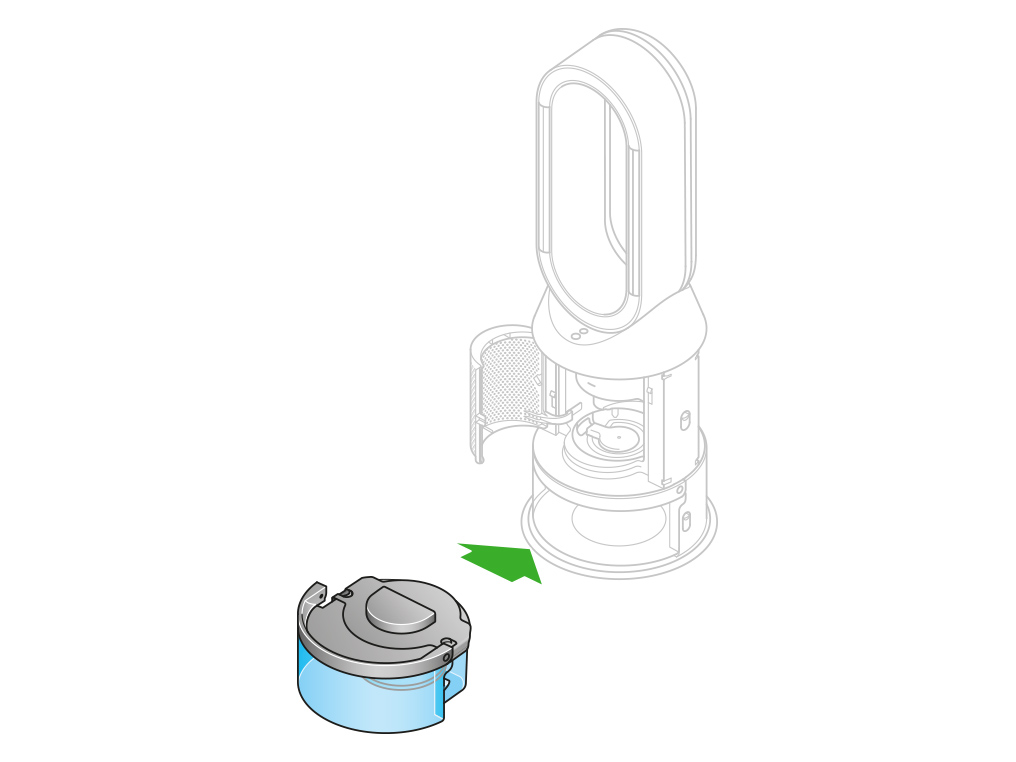
Ta av tanken
Når LCD-skjermen viser at dyprengjøringssyklusen er ferdig, kan du trykke ned utløserknappene til vanntanken på hver side av maskinen.
Skyv vanntanken ut av maskinen. Bær den i håndtaket til vasken.
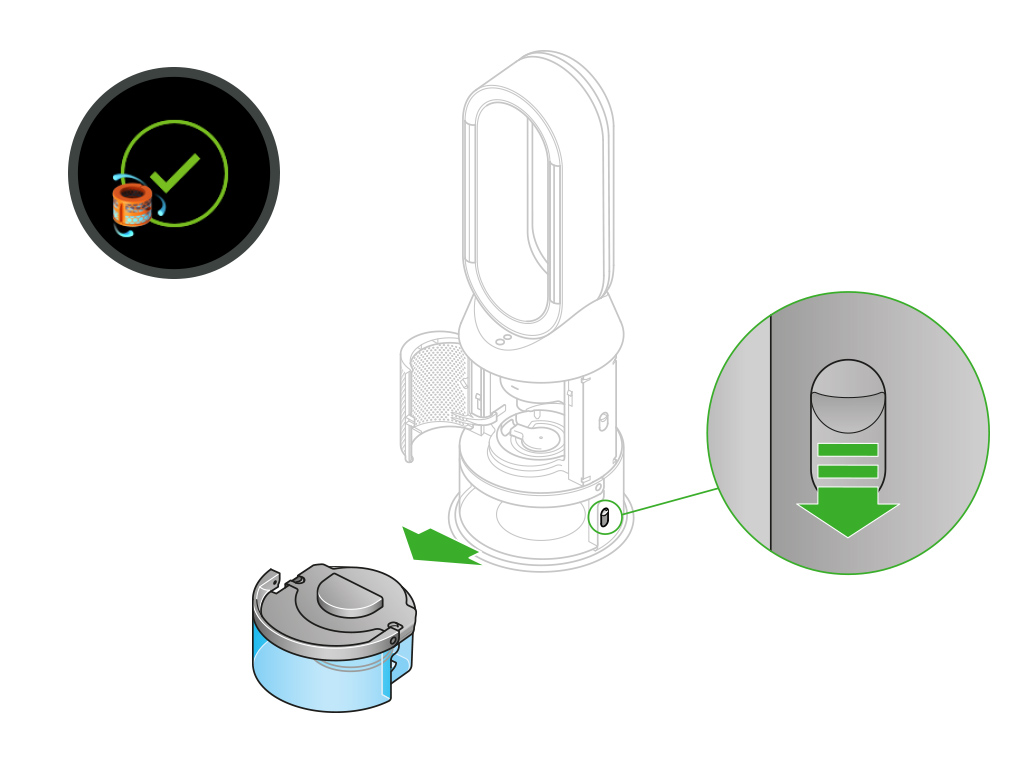
Skyll
Løsne lokket, ta fordamperen ut av vanntanken og skyll den i rennende, kaldt vann.
Tørk av væsken for å unngå at det drypper, og legg fordamperen til side.
Skyll vanntanken under kaldt, rennende vann. Tørk av innsiden av tanken for å fjerne overflødig løsning og eventuelle rester.
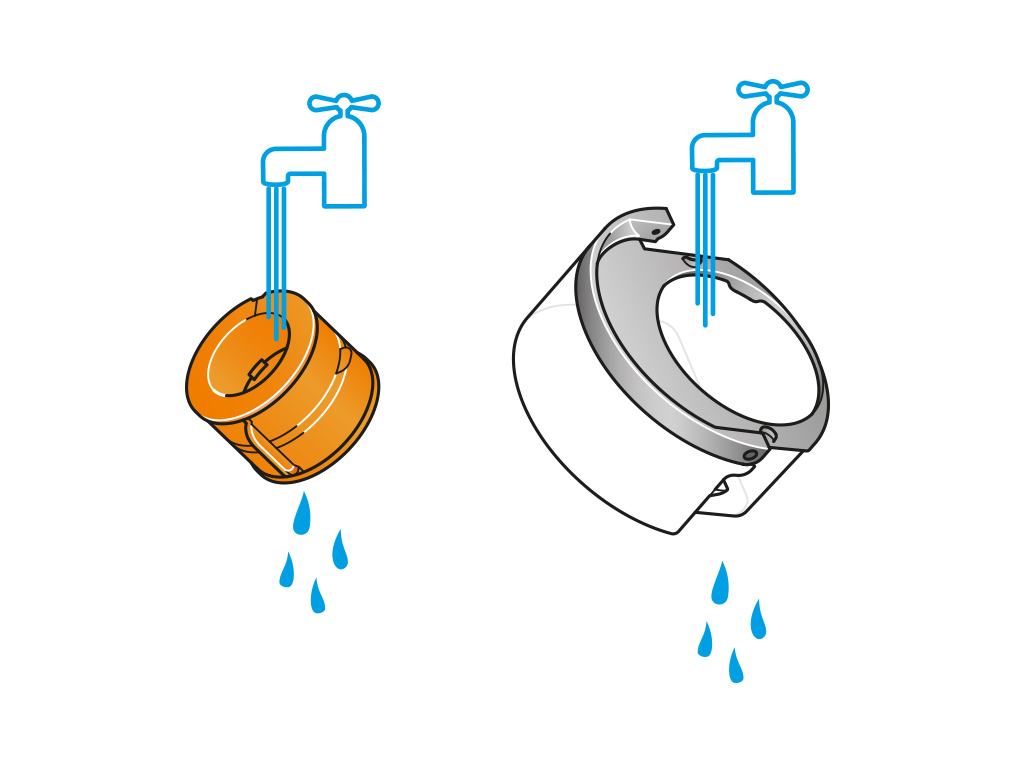
Fyll tanken igjen
Fyll vanntanken til maksnivå. Tørk av eventuell væske og sett på lokket. Forsikre deg om at festeklipsene sitter godt på plass.
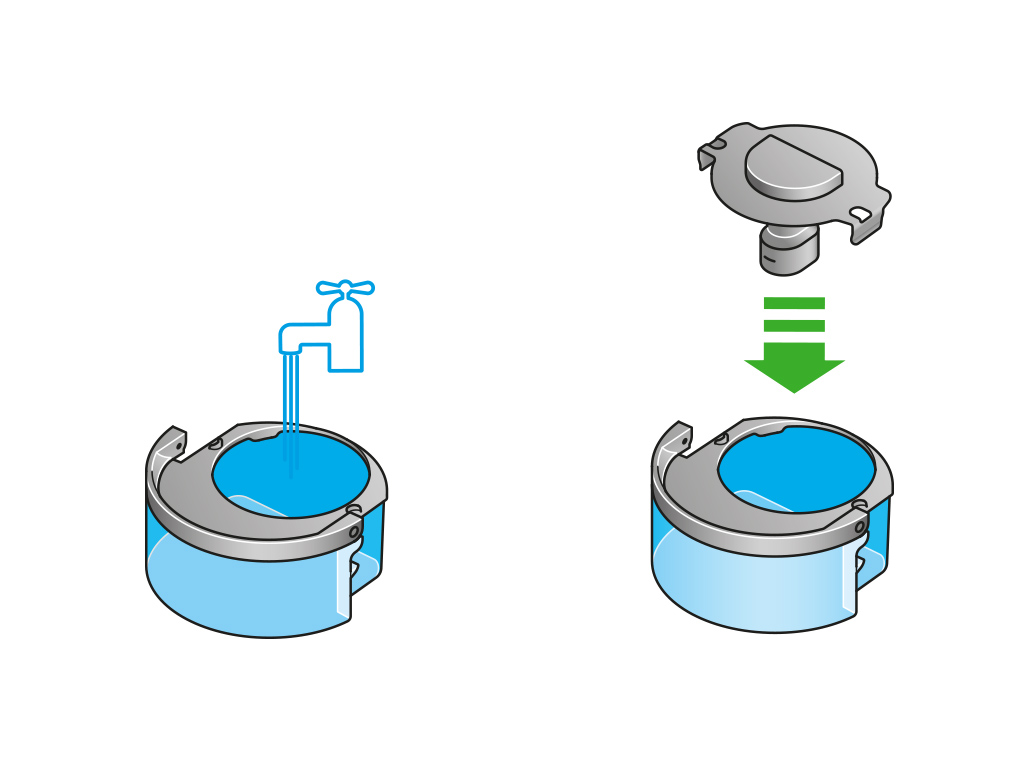
Sett sammen igjen
Trykk fordamperen tilbake i maskinen din. Forsikre deg om at den er helt på plass.
Lukk innerdøren og monter de ytre dekslene.
Forsikre deg om at lokket er helt tørt. Hvis det blir våt, må det tørkes grundig med en tørr klut.
Trykk vanntanken tilbake i maskinen din, og forsikre deg om at den sitter helt på plass.
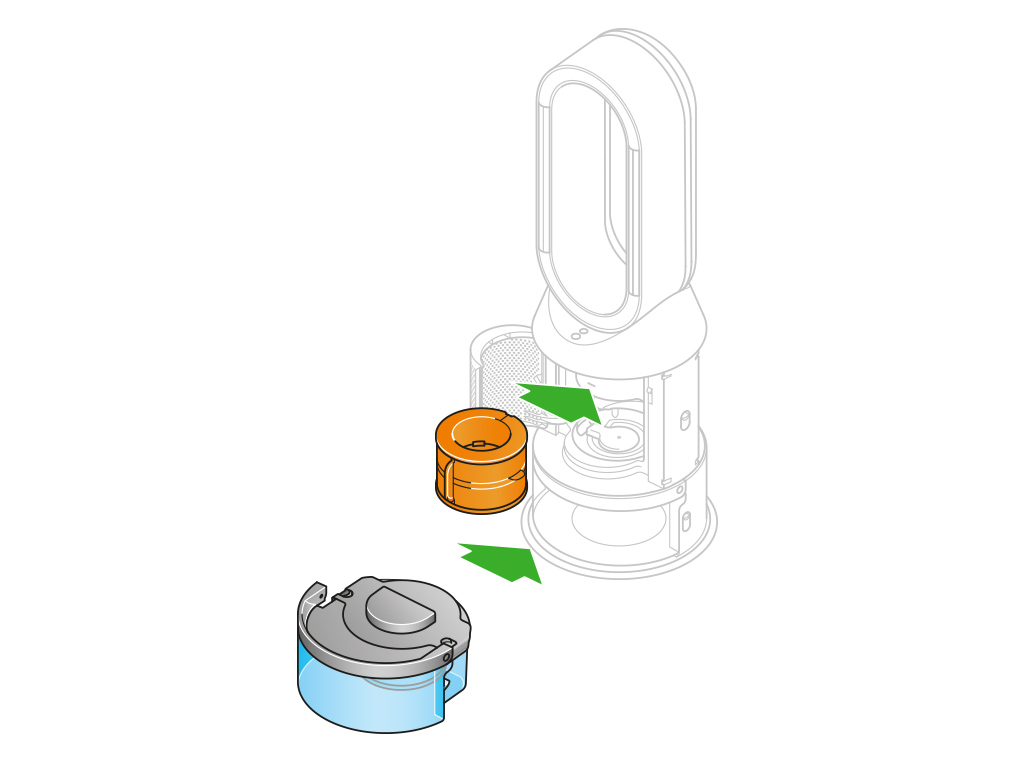
Sjekk lokket og tilkoblingene
Dette indikerer at det er en feil med pumpesøylen.
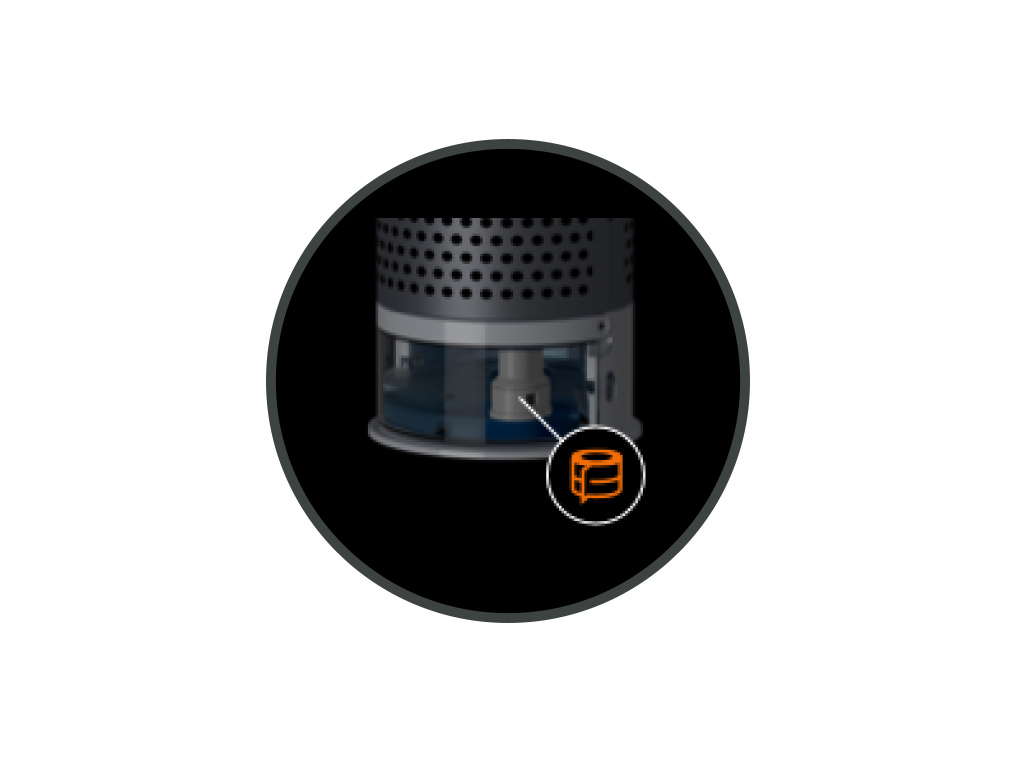
Ta av tanken
Trykk ned knappene som løser ut vanntanken på siden av maskinen.
Trekk vanntanken ut av maskinen.
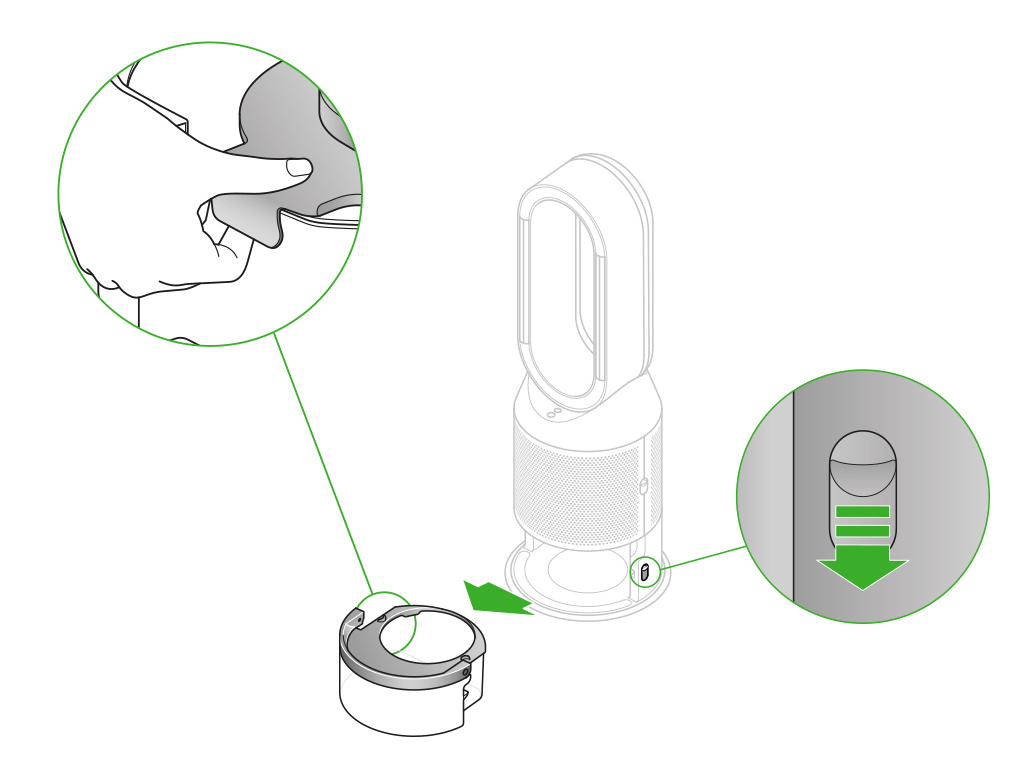
Sjekk pumpesøylen for tegn på skade.
Forsikre deg om at lokket på vanntanken er tørt. Det er tilkoblet strømledninger, og bør derfor ikke vaskes. Hvis det blir vått, må det tørkes grundig med en tørr klut. Forsikre deg om at lokket og tilkoblingene er helt tørre før du setter det på plass igjen.

Sett tanken tilbake
Sett lokket tilbake og sett festeklipsene godt på plass.
Forsikre deg om at lokket er helt tørt. Hvis det blir vått, må det tørkes grundig med en tørr klut.
Trykk vanntanken tilbake i maskinen, slik at den klikker sikkert på plass.
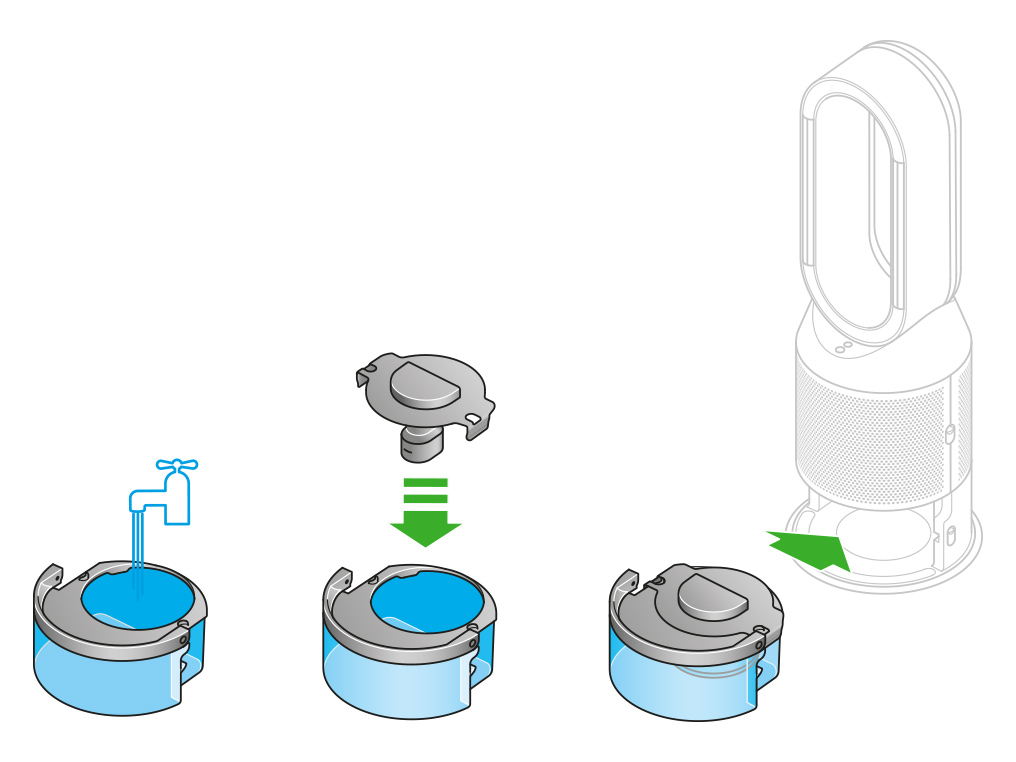
Hold lokket på vanntanken tørt når du kjører Deep Clean-syklusen eller fyller tanken. Det er tilkoblet strømledninger, og bør derfor ikke vaskes. Hvis det blir vått, må det tørkes grundig med en tørr klut. Forsikre deg om at lokket og tilkoblingene er helt tørre før du setter det på igjen.
Dyprengjøring av maskinen din
Følg stegene i videoen.
Du finner tekstversjonen av steg-for-steg-veiledningen under “Har dette løst problemet?”
Har dette løst problemet?
Hold lokket på vanntanken tørt når du kjører Deep Clean-syklusen eller fyller tanken. Det er tilkoblet strømledninger, og bør derfor ikke vaskes. Hvis det blir vått, må det tørkes grundig med en tørr klut. Forsikre deg om at lokket og tilkoblingene er helt tørre før du setter det på igjen.
Dyprengjøring av maskinen din
Trykk på Deep clean syklus-knappen foran på maskinen din slik at instruksjonene vises på LCD-skjermen.
For å avbryte Deep clean-syklusen, trykker du på Deep clean-syklusknappen og holder den nede i fem sekunder.
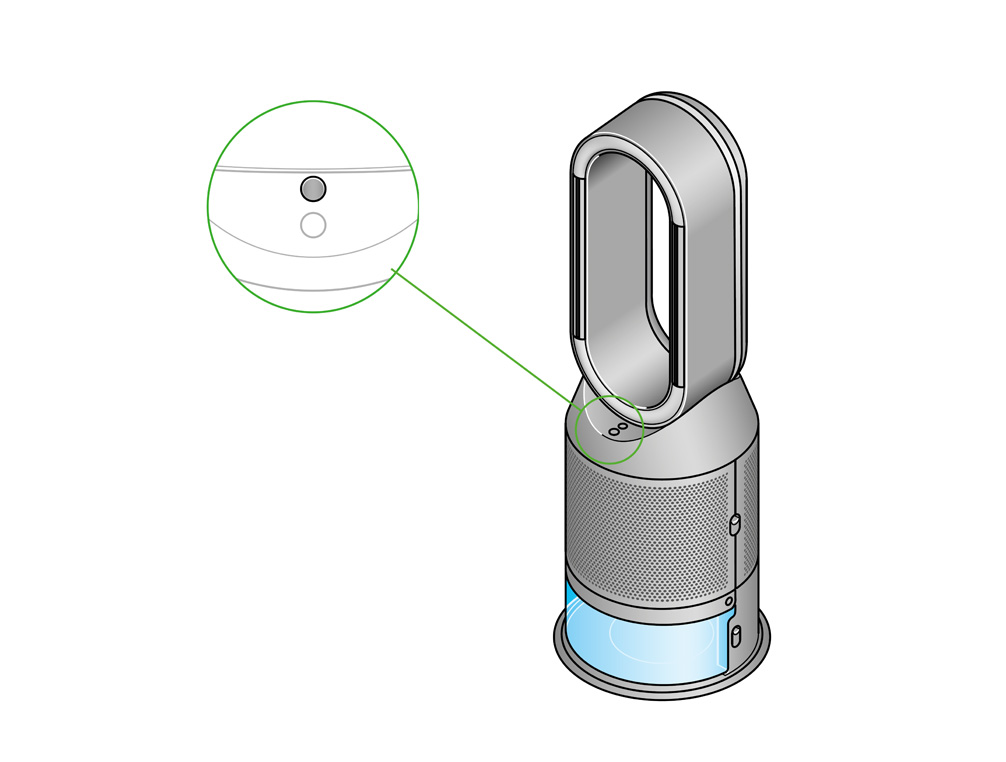
Ta av tanken
Trykk ned knappen som løser ut ytterdekslene for å fjerne dekslene. Innerdøren vil åpne seg. Legg ytterdekslene til side mens du fullfører Deep clean-syklusen.
Trykk ned knappene som løser ut vanntanken. Disse sitter på siden av maskinen. Trekk vanntanken ut av maskinen og løsne lokket.
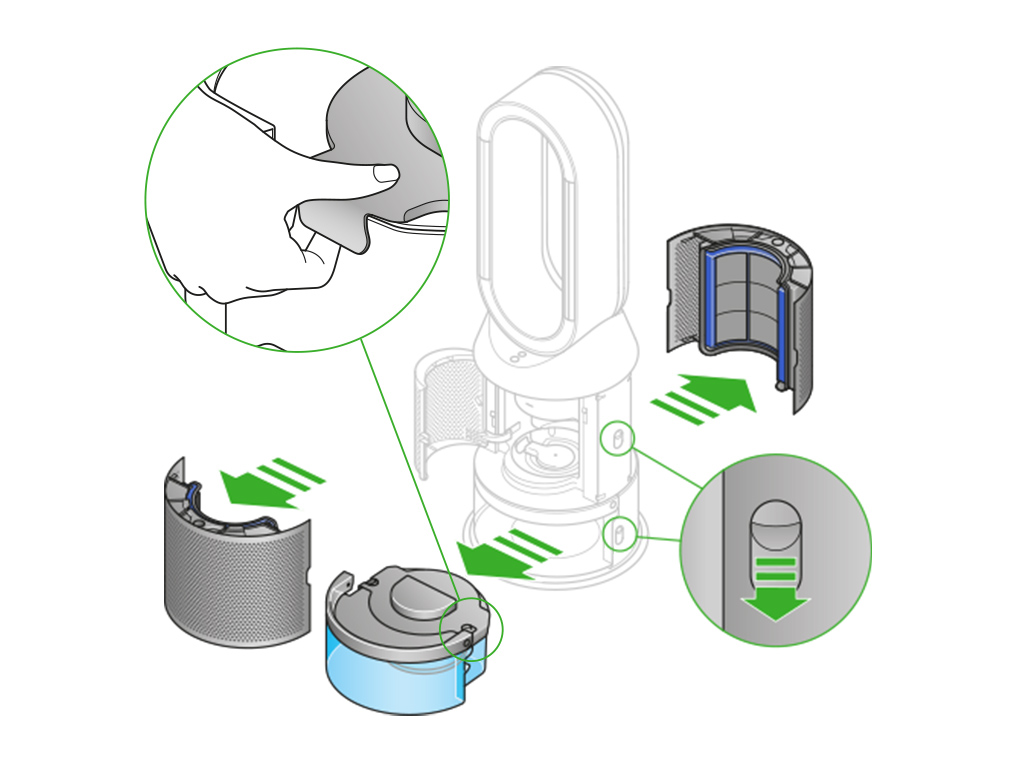
Fjern fordamperen
Fjern fordamperen fra maskinen, plasser den i vanntanken og sett lokket på igjen.
Fyll tanken halvfull
Bruk håndtaket på vanntanken for å bære den til vannkranen.
Fjern lokket og fordamperen. Fyll vanntanken med kaldt vann halvveis til maksnivå.
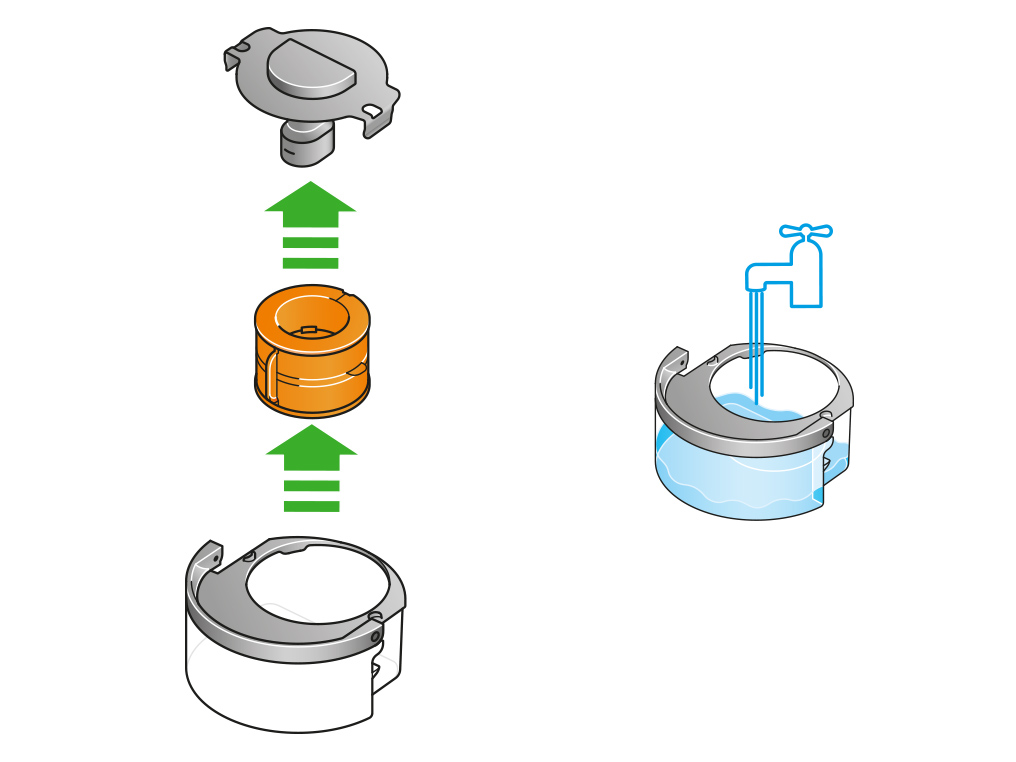
Hold lokket tørt
Hold lokket på vanntanken tørt når du kjører Deep Clean-syklusen eller fyller tanken. Det er tilkoblet strømledninger, og bør derfor ikke vaskes. Hvis det blir vått, må det tørkes grundig med en tørr klut. Forsikre deg om at lokket og tilkoblingene er helt tørre før du setter det på igjen.

Slik lager du avkalkingsløsning
Mål opp 150 g sitronsyre og hell i vanntanken.
Rist forsiktig til all sitronsyren er oppløst.
Sett fordamperen ned i vanntanken. Fyll vanntanken med kaldt vann til maksnivå.
Sett lokket på plass igjen
Sett lokket tilbake og trykk festeklipsene godt på plass.
Tørk av eventuell væske for å unngå at det drypper.
Forsikre deg om at lokket er helt tørt. Hvis det blir vått, må det tørkes grundig med en tørr klut.
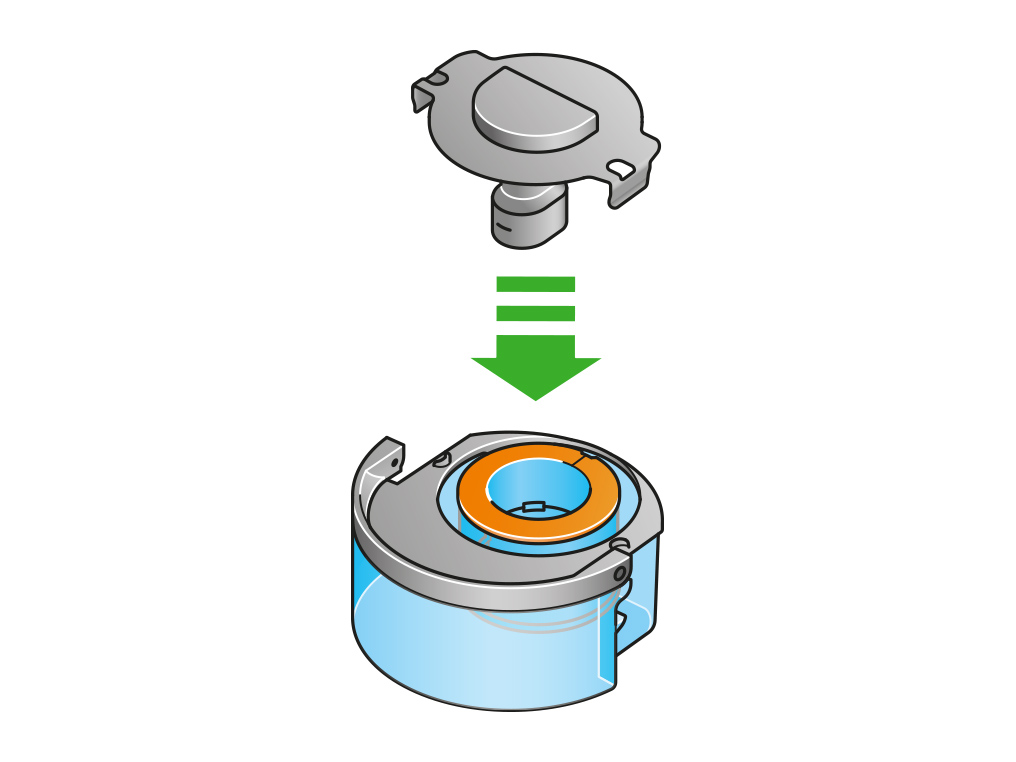
Sett tanken tilbake
Skyv vanntanken tilbake i maskinen slik at den klikker sikkert på plass.
Trykk på Deep clean-knappen når LCD-skjermen gir beskjed om det.
Deep clean-syklusen starter og LCD-skjermen vil vise en nedtellingsklokke.
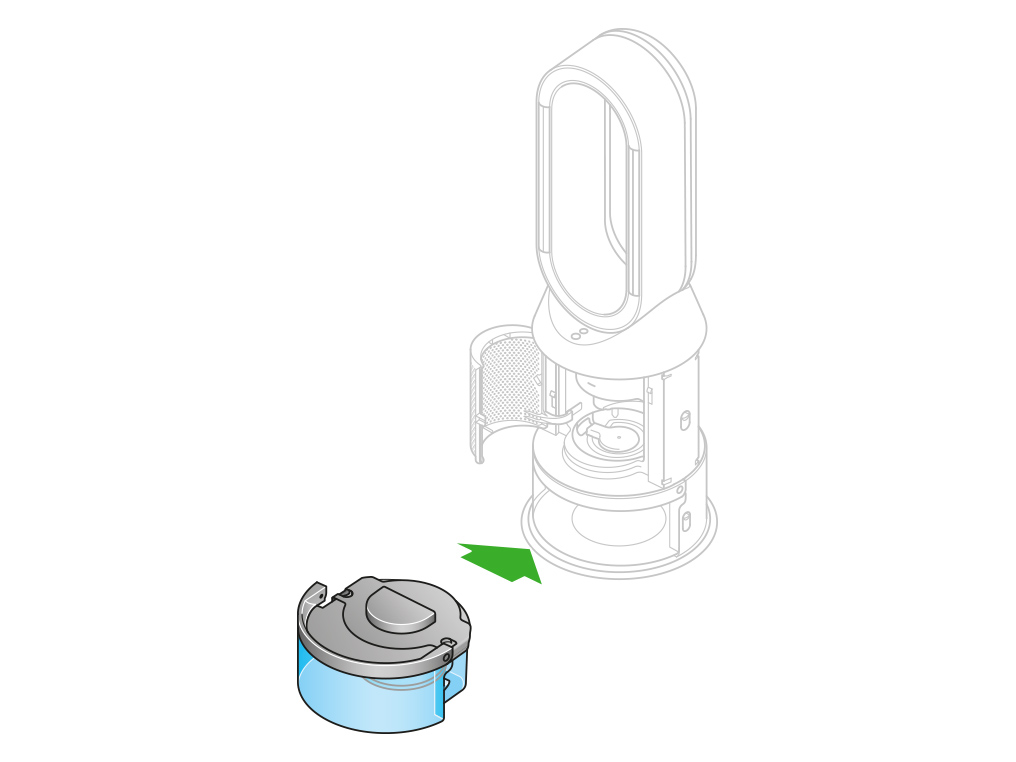
Ta av tanken
Når LCD-skjermen viser at dyprengjøringssyklusen er ferdig, kan du trykke ned utløserknappene til vanntanken på hver side av maskinen.
Skyv vanntanken ut av maskinen. Bær den i håndtaket til vasken.
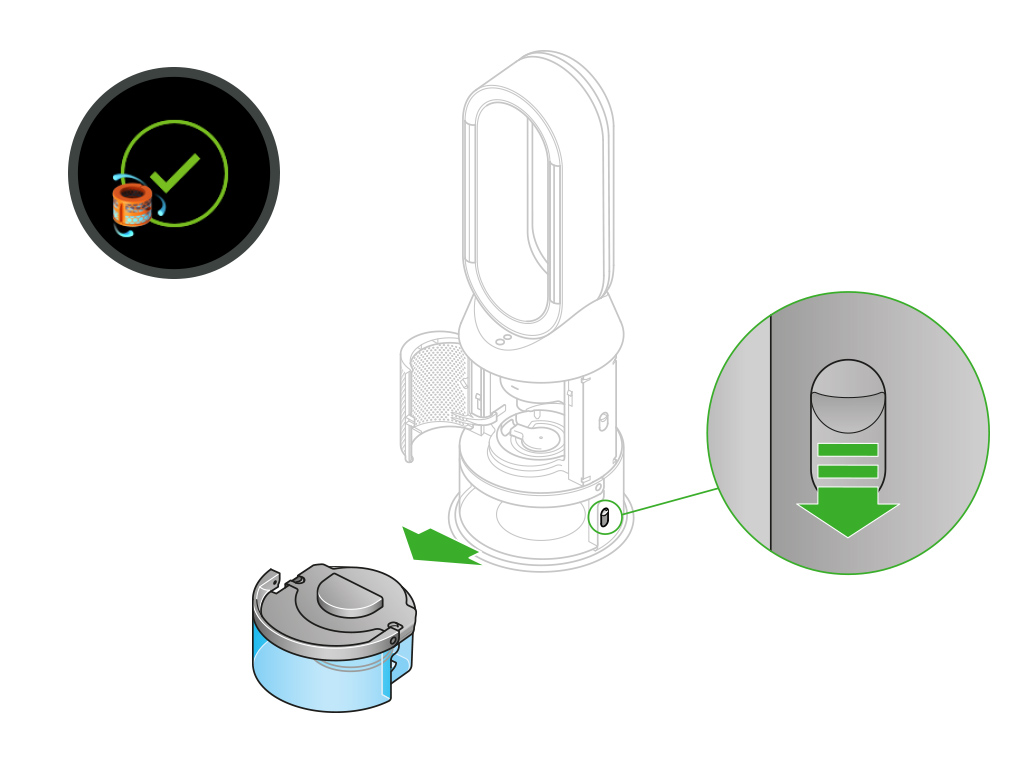
Skyll
Løsne lokket, ta fordamperen ut av vanntanken og skyll den i rennende, kaldt vann.
Tørk av væsken for å unngå at det drypper, og legg fordamperen til side.
Skyll vanntanken under kaldt, rennende vann. Tørk av innsiden av tanken for å fjerne overflødig løsning og eventuelle rester.
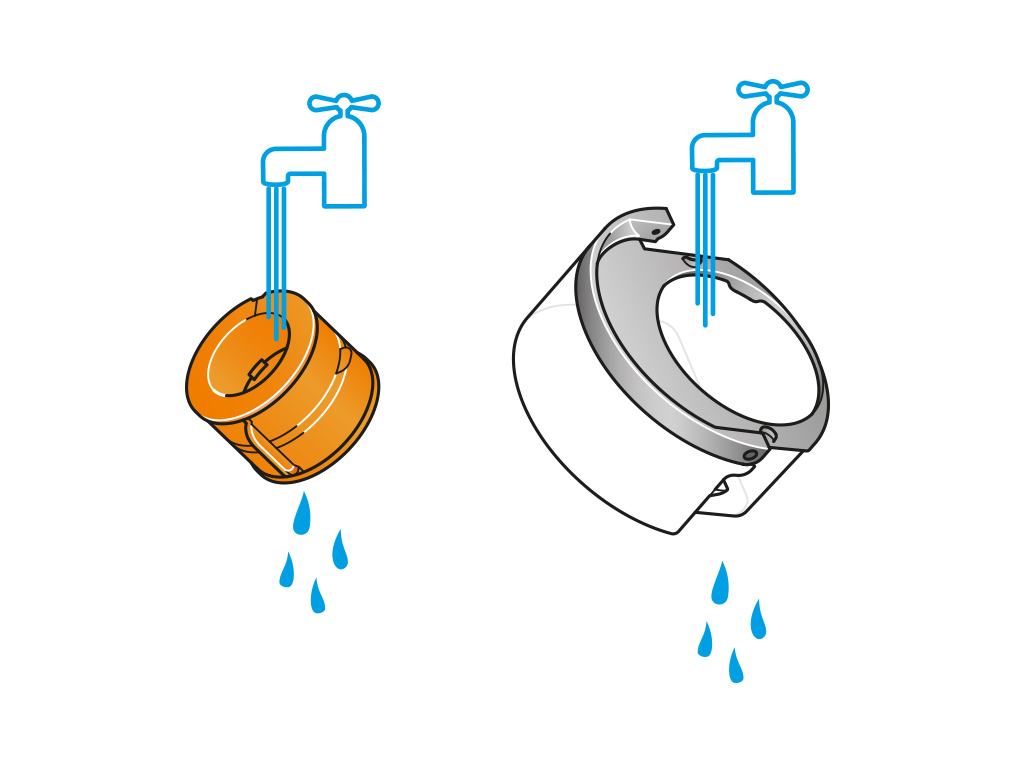
Fyll tanken igjen
Fyll vanntanken til maksnivå. Tørk av eventuell væske og sett på lokket. Forsikre deg om at festeklipsene sitter godt på plass.
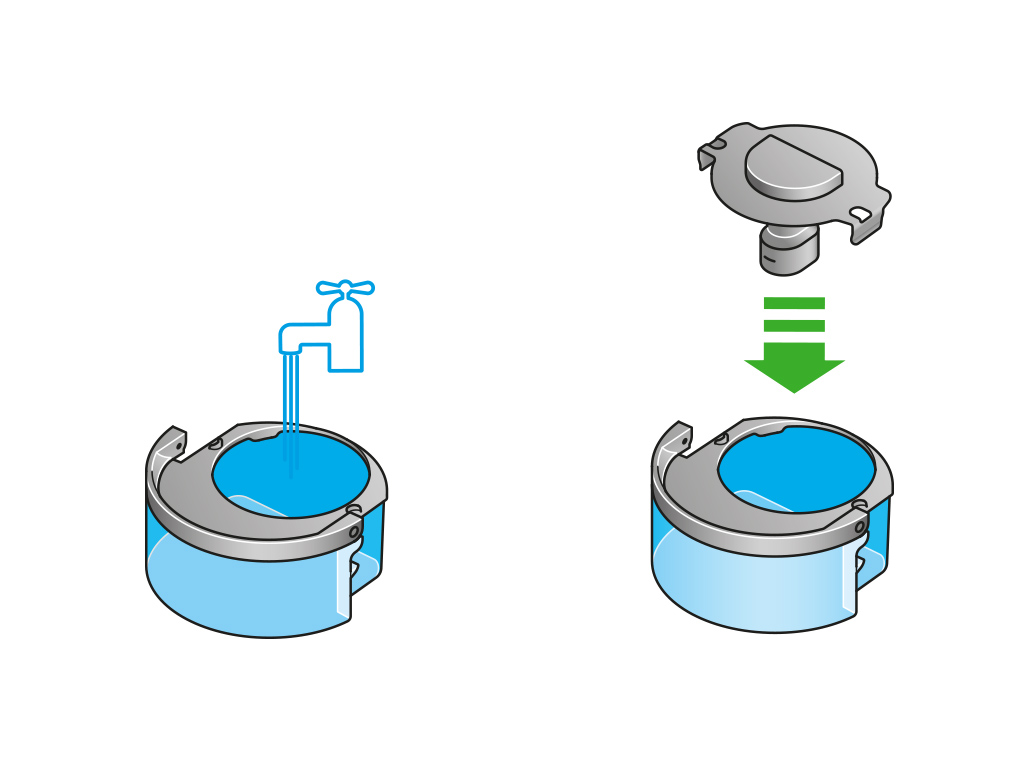
Sett sammen igjen
Trykk fordamperen tilbake i maskinen din. Forsikre deg om at den er helt på plass.
Lukk innerdøren og monter de ytre dekslene.
Forsikre deg om at lokket er helt tørt. Hvis det blir våt, må det tørkes grundig med en tørr klut.
Trykk vanntanken tilbake i maskinen din, og forsikre deg om at den sitter helt på plass.
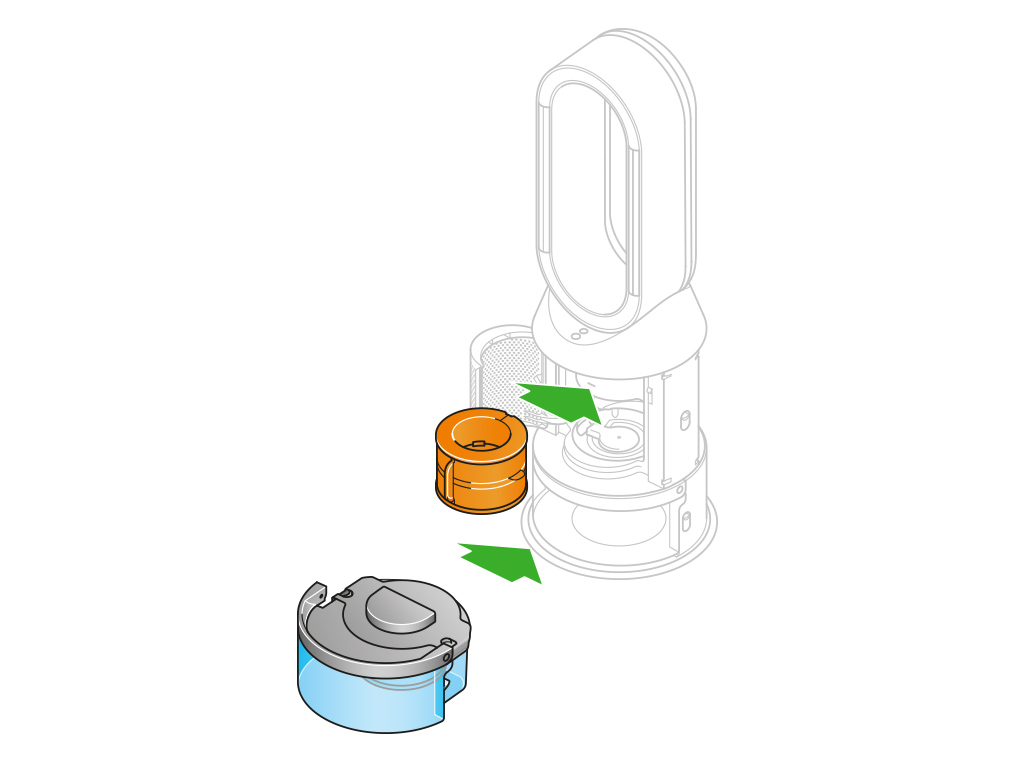
Hold lokket på vanntanken tørt når du kjører Deep Clean-syklusen eller fyller tanken. Det er tilkoblet strømledninger, og bør derfor ikke vaskes. Hvis det blir vått, må det tørkes grundig med en tørr klut. Forsikre deg om at lokket og tilkoblingene er helt tørre før du setter det på igjen.
Fyll tanken igjen
Dette indikerer at vanntanken er tom og må fylles på nytt.
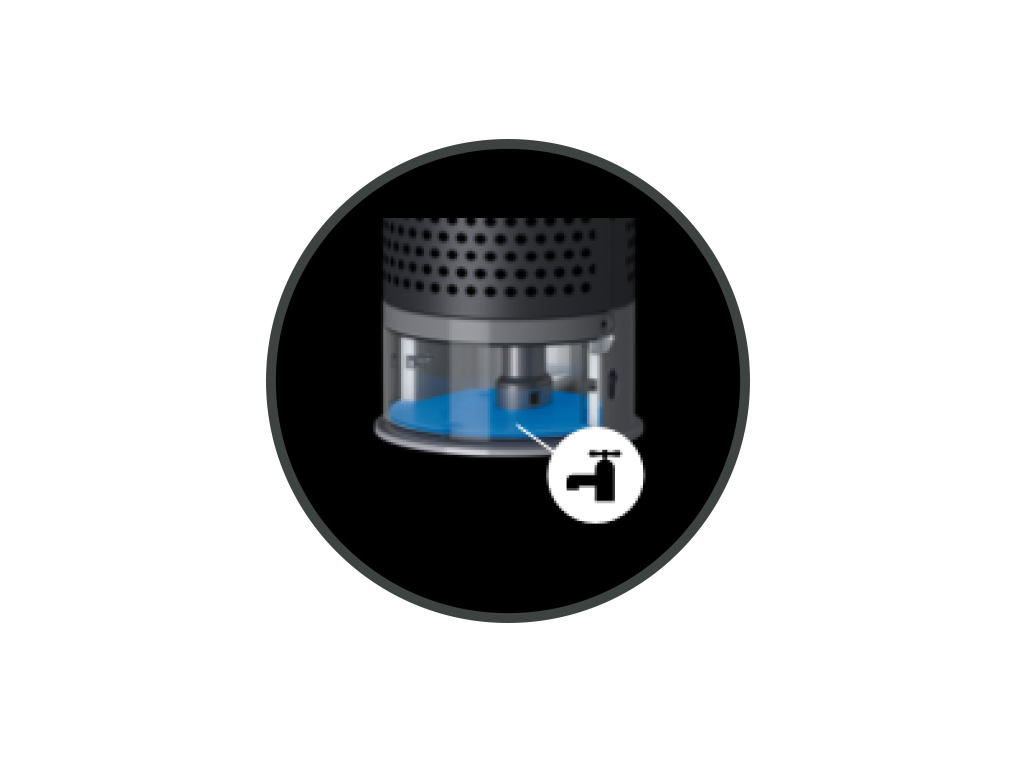
Sørg for at luftfuktingen er slått av og at vanntanken er tom før du fjerner vanntanken.
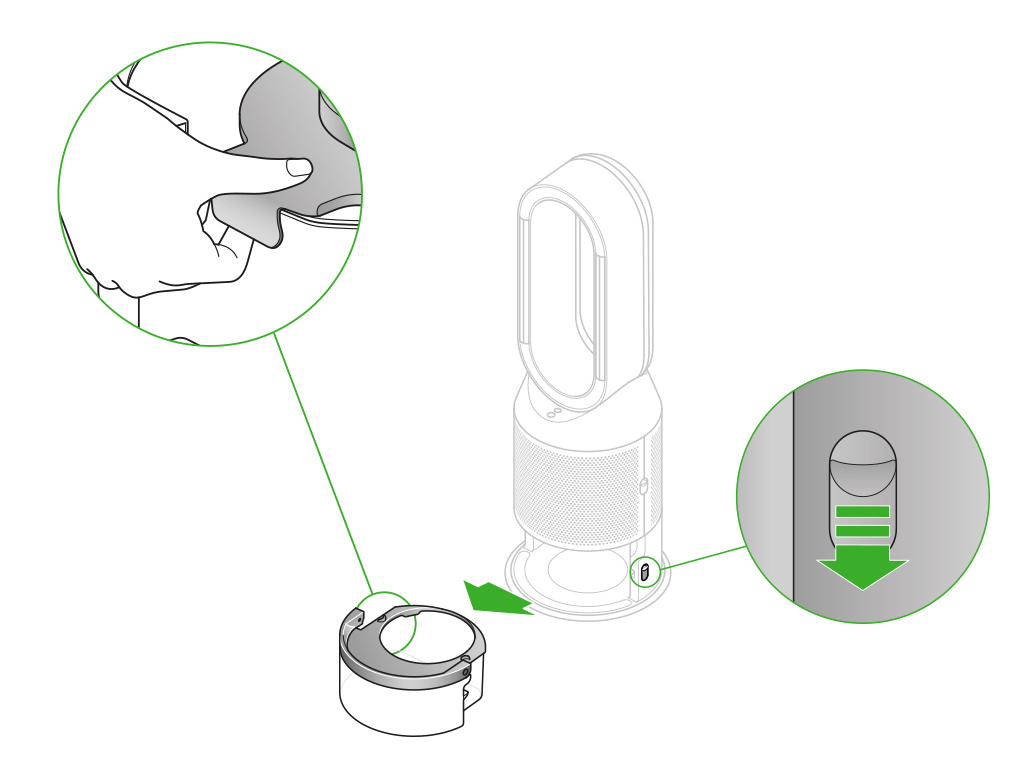
Ta av tanken
Trykk ned knappene som løser ut vanntanken på siden av maskinen.
Trekk vanntanken ut av maskinen.
Bruk håndtaket på vanntanken for å bære den til kranen og løsne lokket.
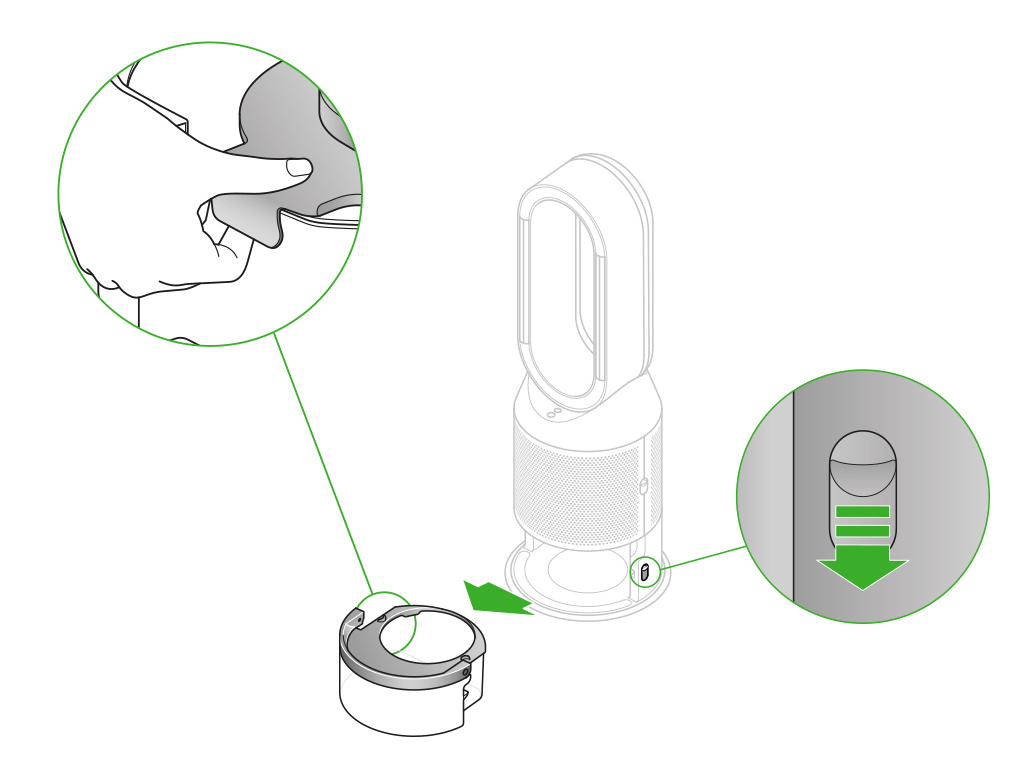
Fyll tanken
Fyll vanntanken med kaldt vann til maksnivå.
Sett tanken tilbake
Sett lokket tilbake og sett festeklipsene godt på plass.
Forsikre deg om at lokket er helt tørt. Hvis det blir vått, må det tørkes grundig med en tørr klut.
Trykk vanntanken tilbake i maskinen, slik at den klikker sikkert på plass.
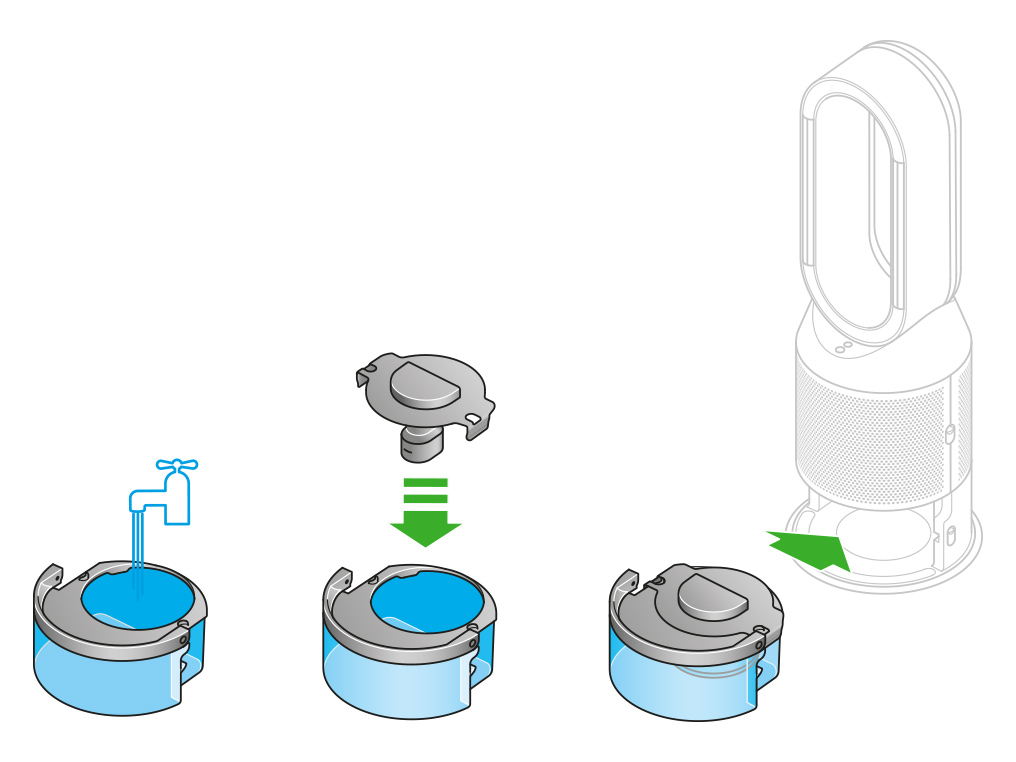
Legg pumpesøylen på en ren, myk klut og la den tørke i 24 timer.
Slå av maskinen og trekk ut støpselet i 20 sekunder før du tester på nytt.
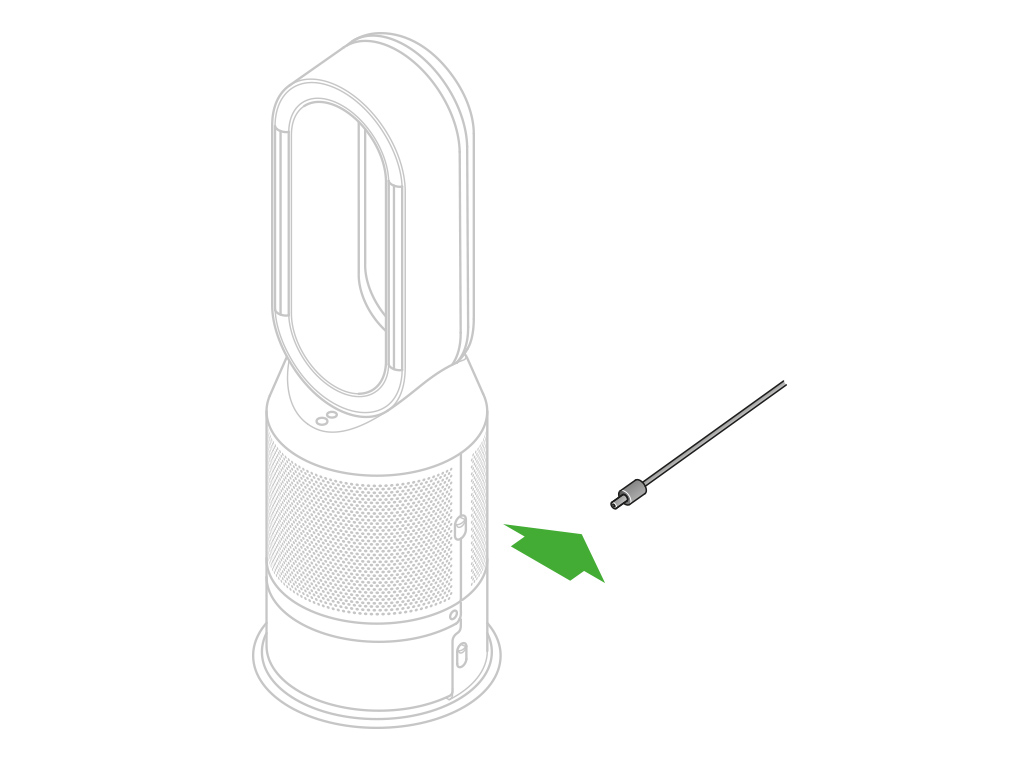
Trekk vanntanken ut av maskinen og løsne lokket.
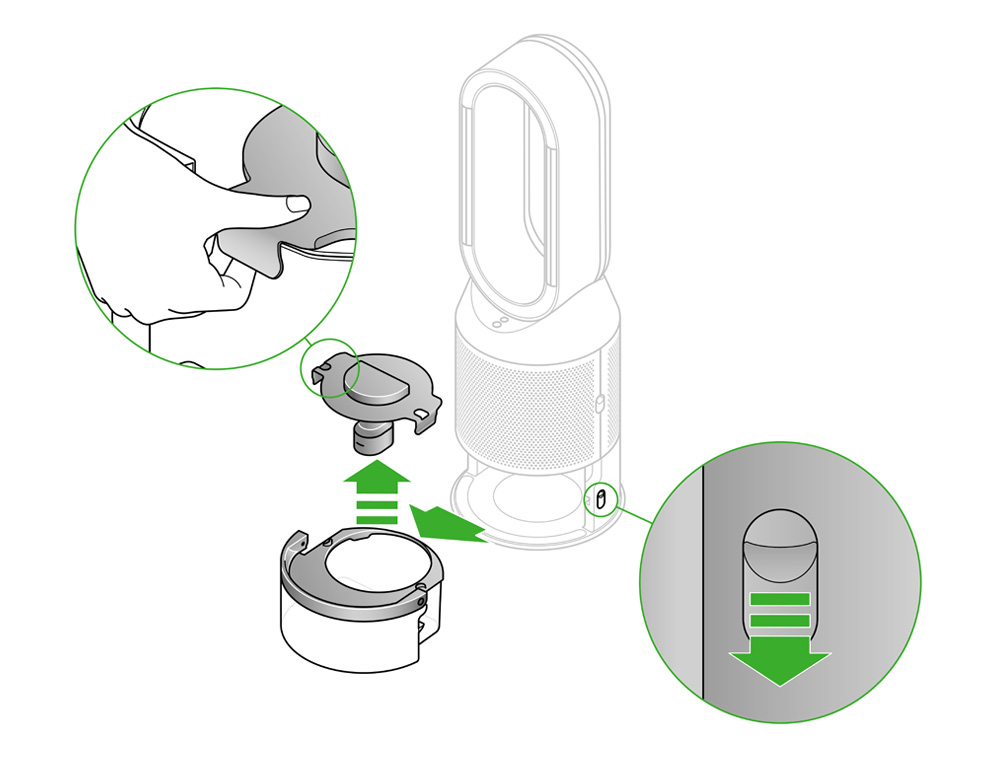
Sjekk lokket for tegn på skader.
Sett lokket tilbake, og forsikre deg om at festeklipsene sitter på plass.
Forsikre deg om at lokket er helt tørt. Hvis det blir vått, må det tørkes grundig med en tørr klut.
Skyv vanntanken tilbake i maskinen til den klikker sikkert på plass.
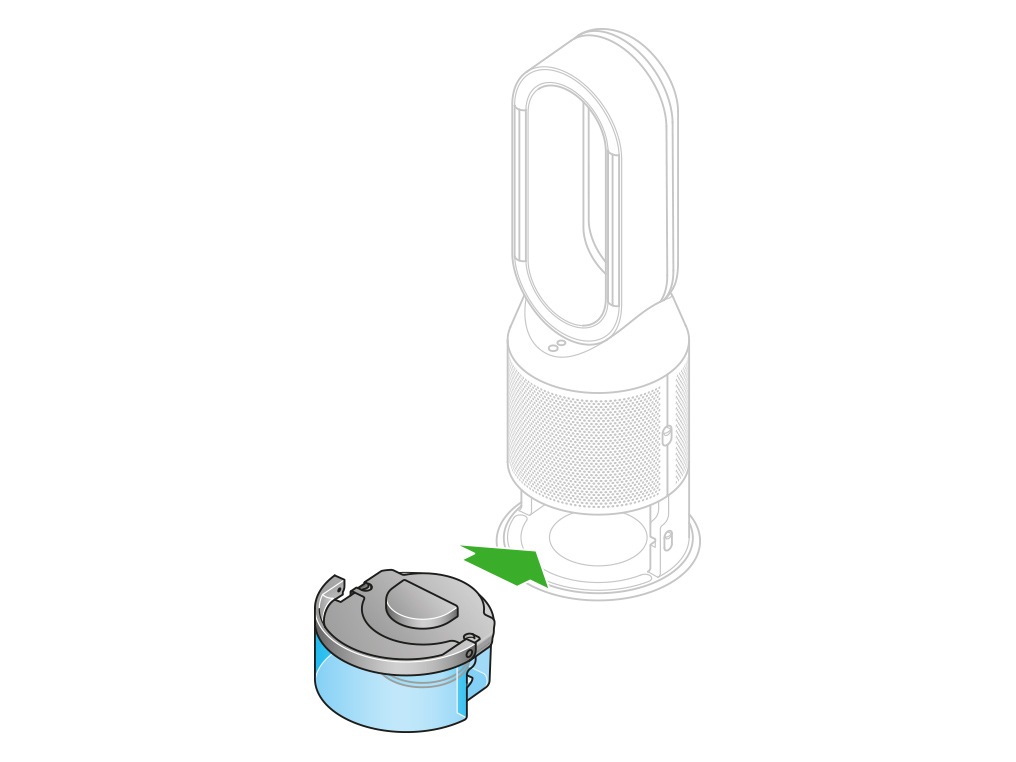
Tanken mangler
Denne animasjonen indikerer at vanntanken mangler eller ikke har blitt korrekt montert.
Trekk vanntanken ut av maskinen.
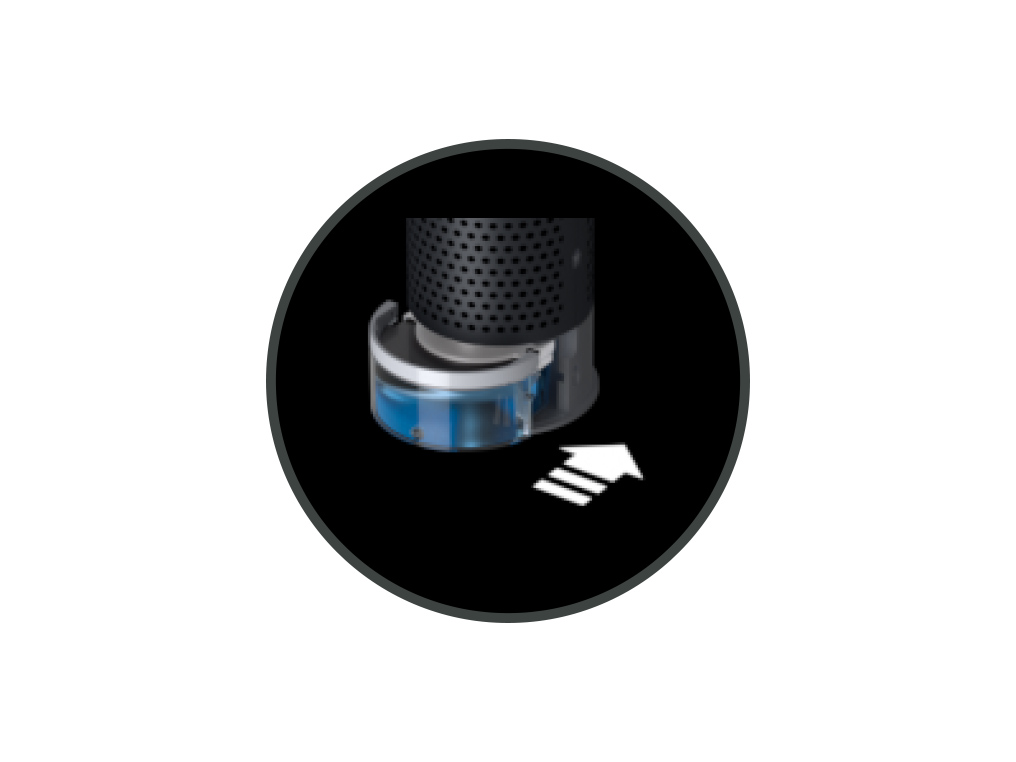
Ta av tanken
Trykk ned utløserknappene til vanntanken på hver side av maskinen. Skyv vanntanken ut av maskinen.
Sett tanken tilbake
Skyv vanntanken tilbake i maskinen til den klikker sikkert på plass.
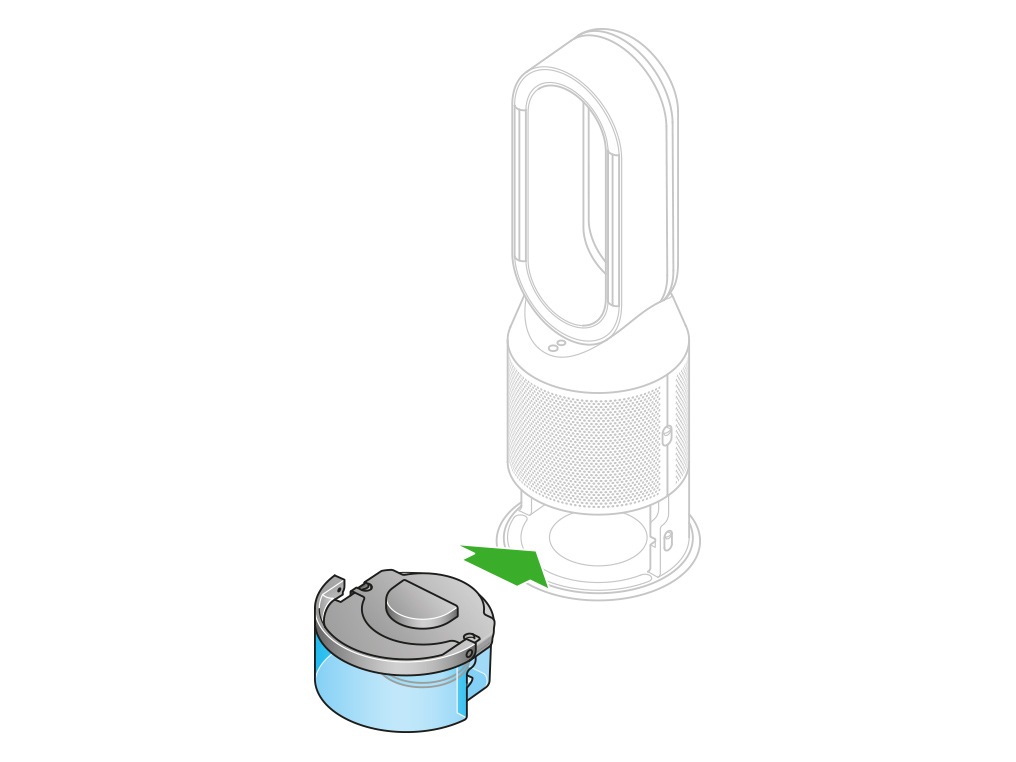
Trekk vanntanken ut av maskinen og løsne lokket.
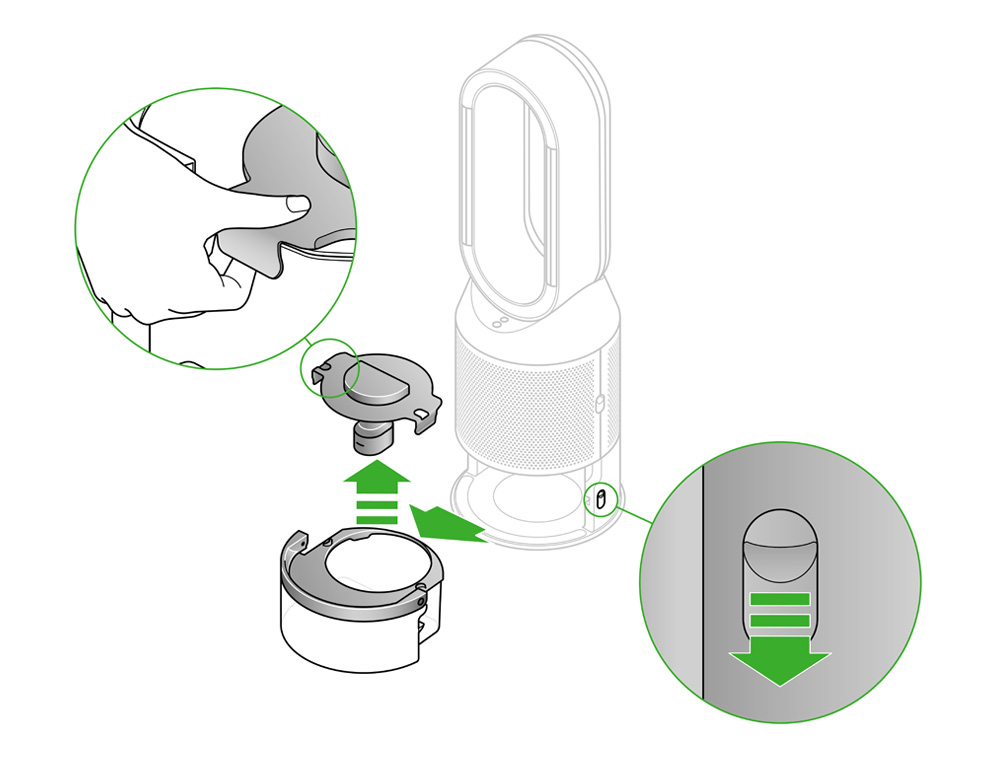
Sjekk lokket for tegn på skader.
Sett lokket tilbake, og forsikre deg om at festeklipsene sitter på plass.
Forsikre deg om at lokket er helt tørt. Hvis det blir vått, må det tørkes grundig med en tørr klut.
Skyv vanntanken tilbake i maskinen til den klikker sikkert på plass.
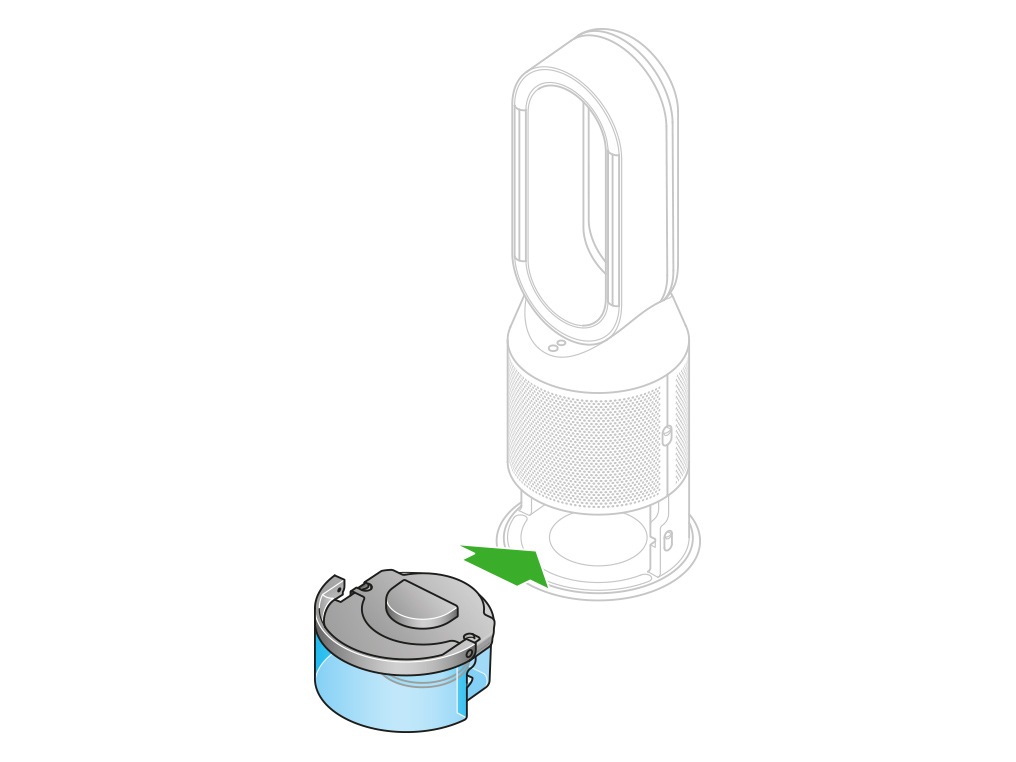
Denne advarselen indikerer at temperaturen i rommet er for lav til at maskinen kan fungere.
Den vises når temperaturen faller under 5 ℃ og det er vann i tanken.
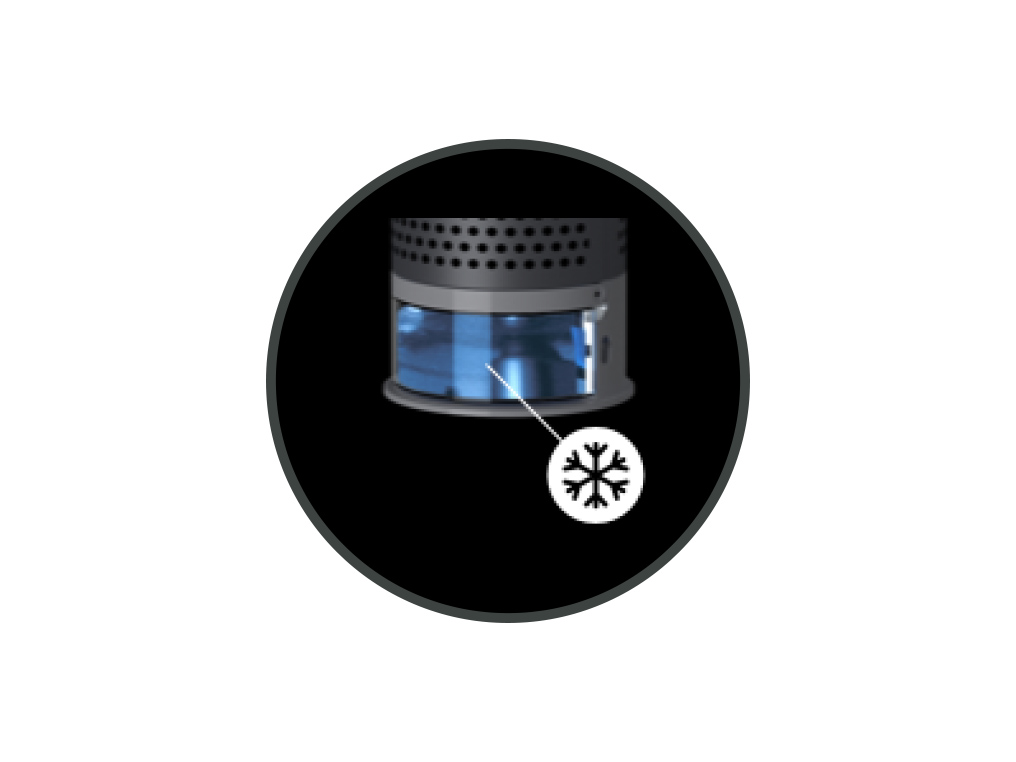
Hvis skjermen viser denne advarselen, bør du kunne løse problemet ved å øke temperaturen i rommet.
Forbereder en oppdatering
Maskinen din forbereder oppdatering.
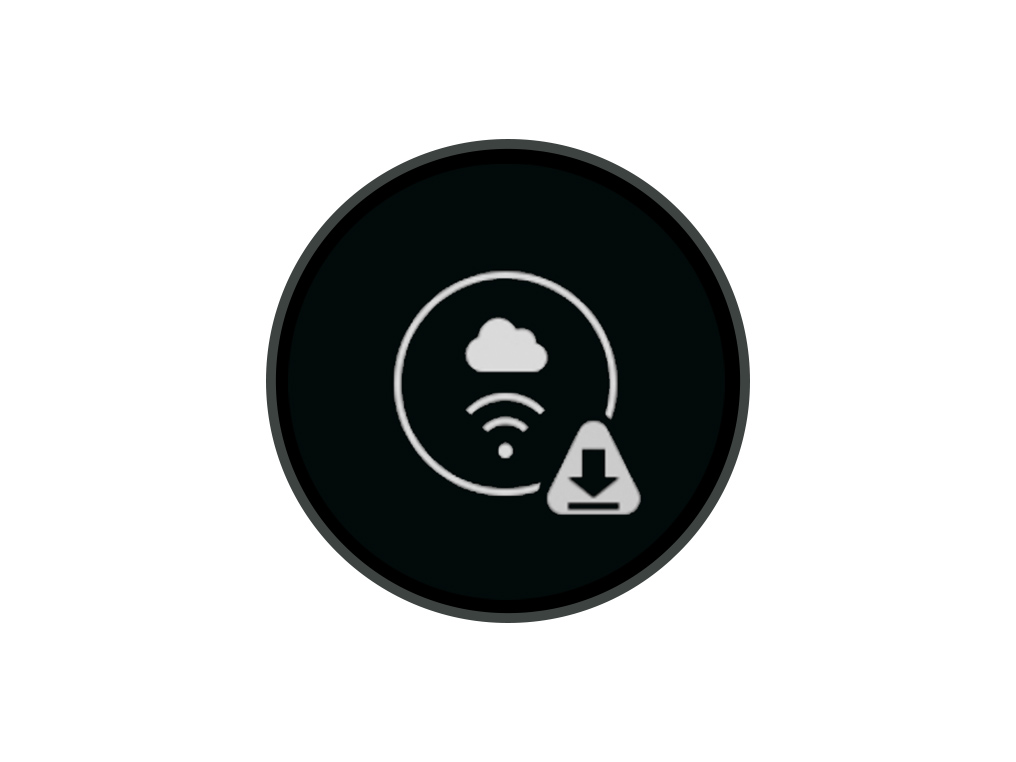
Oppdaterer
Maskinen din oppdaterer.
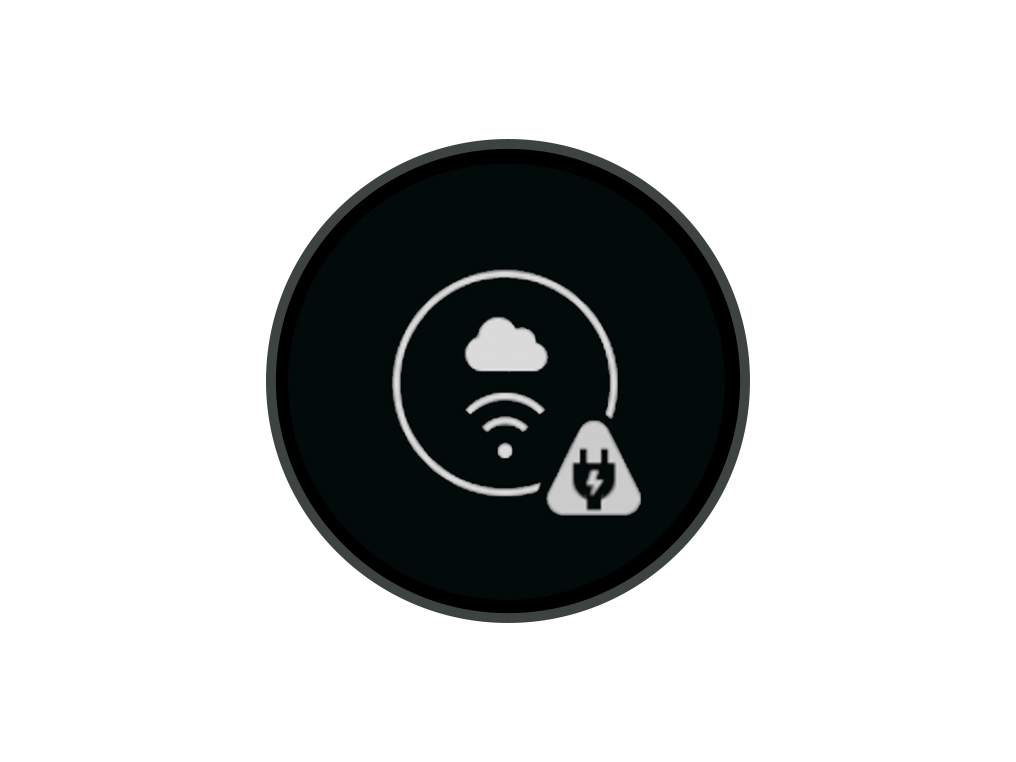
Oppdateringen er ferdig
Maskinen din er ferdig med å oppdatere.
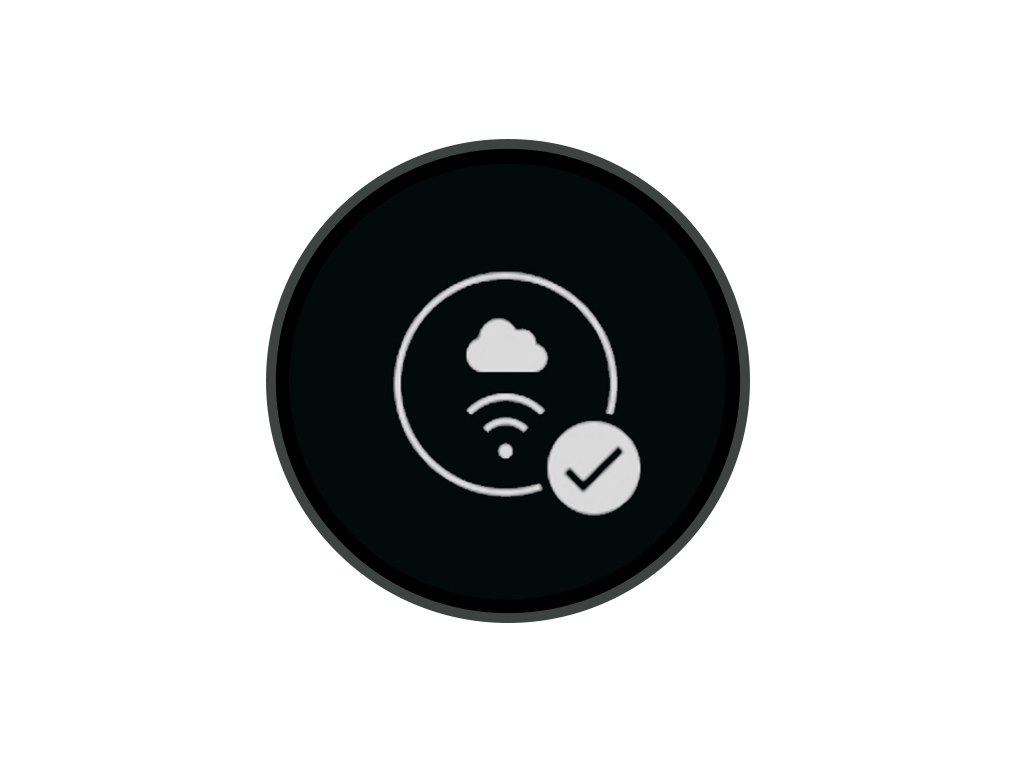
Velg det aktuelle alternativet
Sørg for at luftfuktingen er slått av og at vanntanken er tom før du fjerner vanntanken.
Dytt ned utløserknappene til vanntanken på hver side av maskinen. Skyv vanntanken ut av maskinen.
Bær vanntanken i håndtaket bort til vasken og løsne lokket.
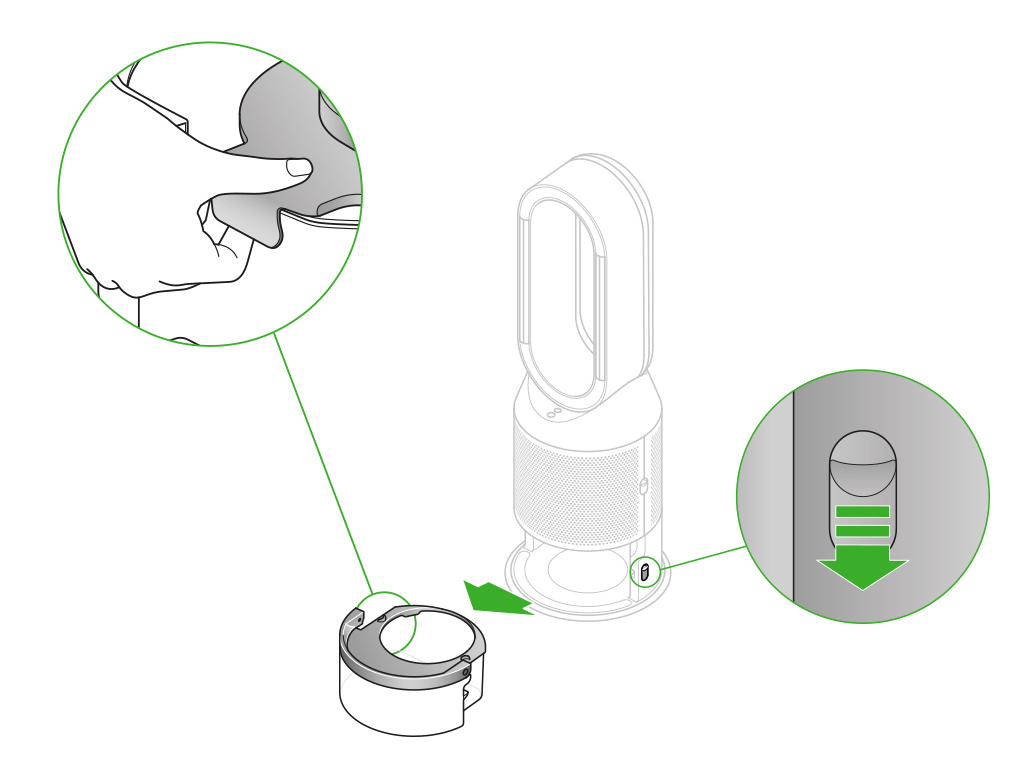
Fyll vanntanken med kaldt springvann til maksimumsnivået. Sett lokket tilbake og fest klemmene.
Skyv vanntanken tilbake på plass til den klikker sikkert på plass.
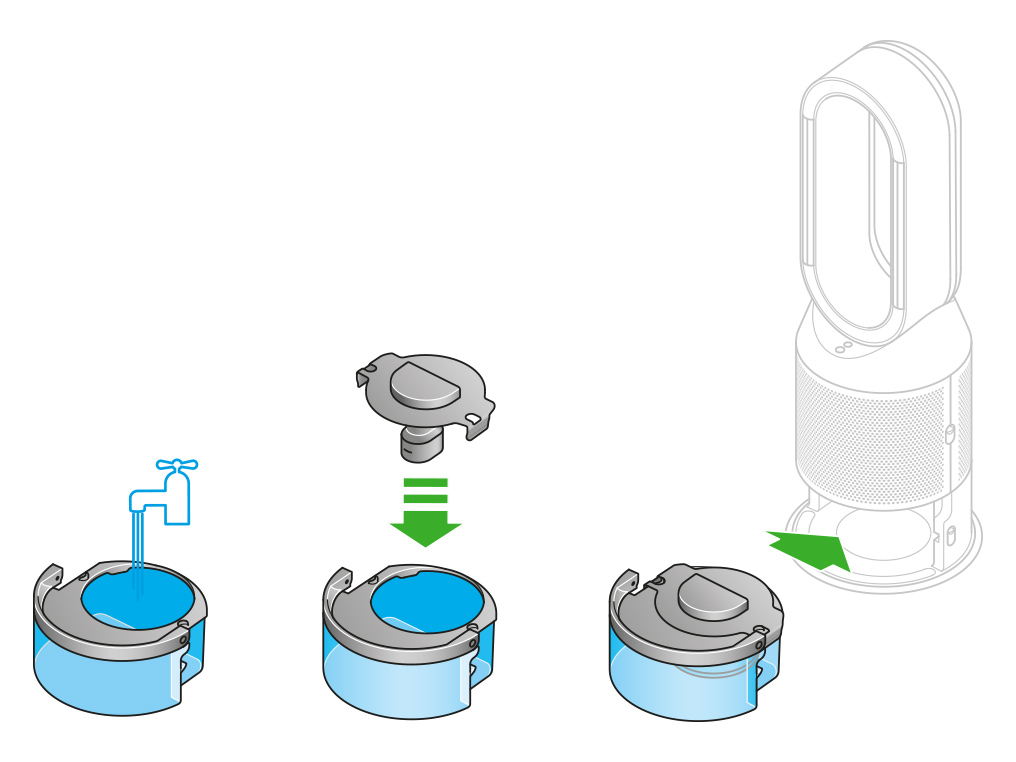
Viktig: Ikke skru av maskinen eller koble den fra strømnettet, fordi skjermen vil vise rengjøringsinstruksjoner.
Dyprengjøring av maskinen din
Det er viktig å utføre regelmessig dyprengjøring av Dyson luftrenser og luftfukter for å fjerne kalk. Dette sørger for at den alltid fungerer optimalt.
Maskinen din vil gi deg beskjed om når du må kjøre en dyprengjøringssyklus. Dersom du er koblet til Dyson Link-appen, får du en melding der.
Hvis du ikke bruker Dyson Link-appen, vil LCD-skjermen på maskinen din gi deg beskjed og knappen for dyprengjøring vil lyse. Du kan avbryte dyprengjøringen når som helst ved å trykke på og holde inne knappen for dyprengjøring i 5 sekunder.
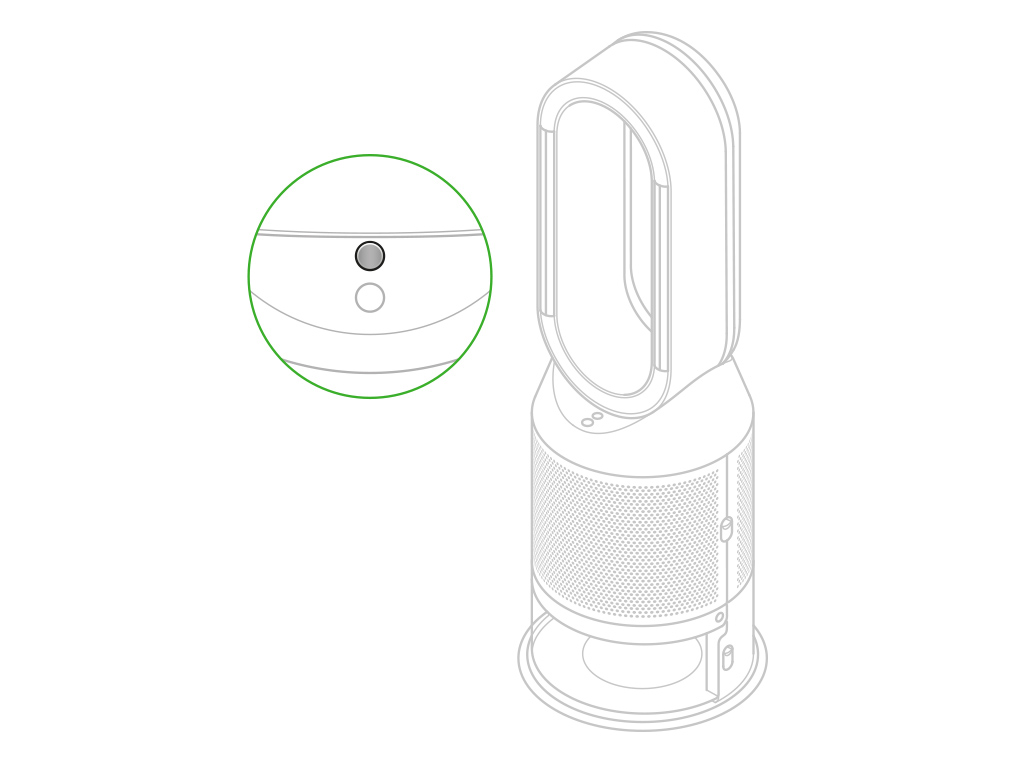
Trykk på knappen for dyprengjøring foran på maskinen din, og du vil se instruksjoner på LCD-skjermen.
Trykk ned utløserknappene til dekslene og fjern dekslene. Innerdøren vil åpne seg. Sett dekslene til side, og fortsett dyprengjøringen.
Trykk ned utløserknappene til vanntanken på hver side av maskinen. Skyv vanntanken ut av maskinen og løsne lokket.
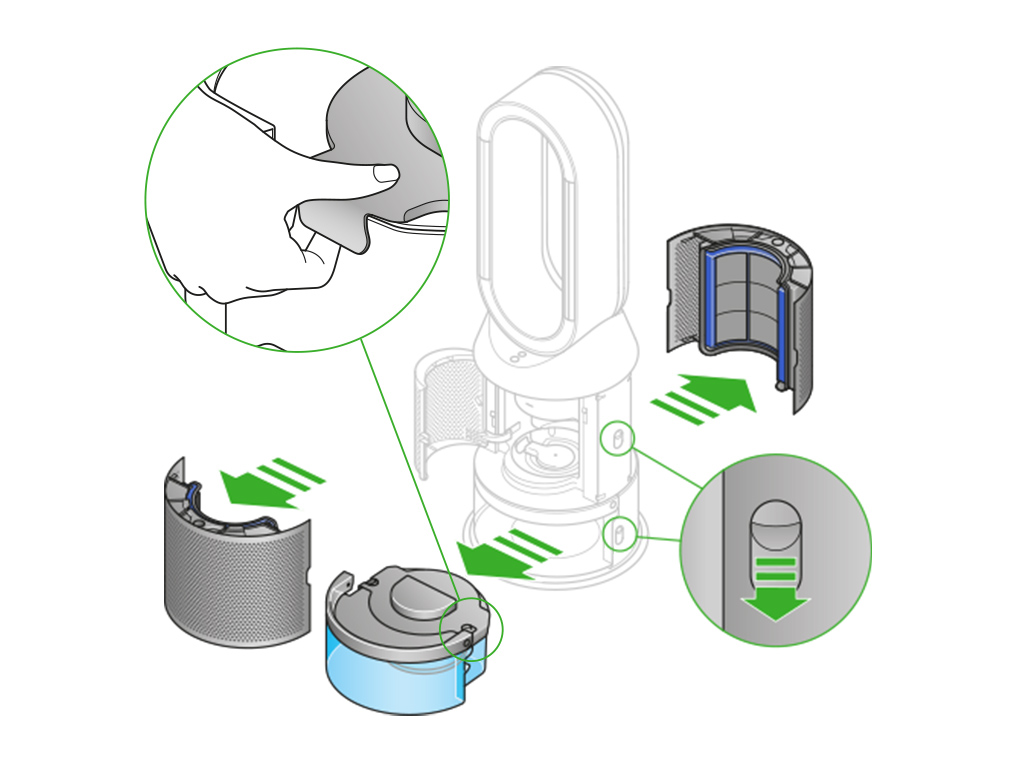
Fjern fordamperen fra maskinen, plasser den i vanntanken og sett lokket på igjen.
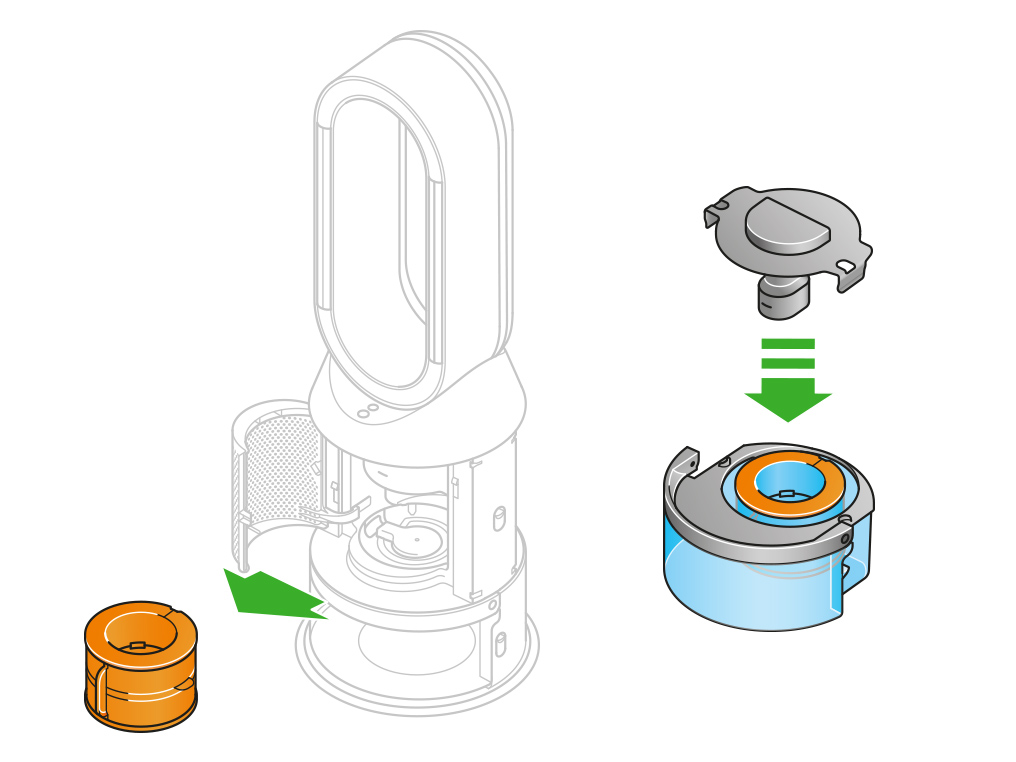
Bær vanntanken i håndtaket bort til kranen.
Fjern lokket og fordamperen. Fyll vanntanken halvveis til maksimumsnivået med kaldt springvann.
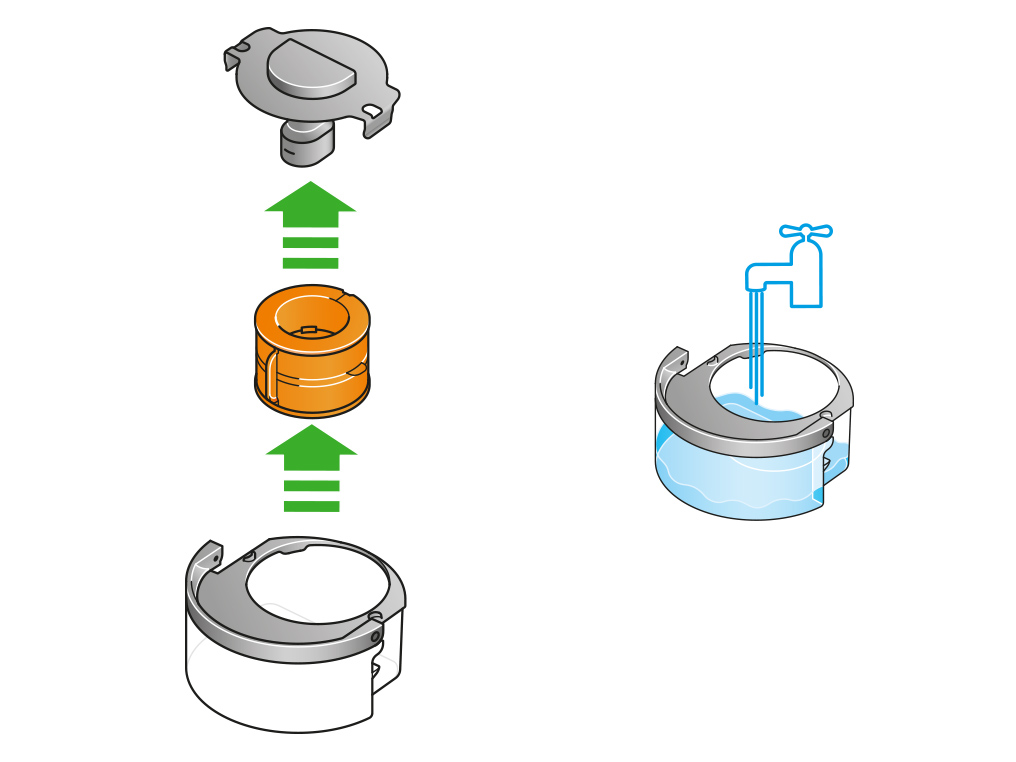
Hold lokket på vanntanken tørt når du fyller opp tanken eller kjører en dyprengjøringssyklus. Lokket inneholder strømkontakter og bør ikke vaskes. Hvis det blir vått, skal du tørke det grundig med en tørr klut. Sørg for at lokket og kontaktene er helt tørre før du skyver tanken tilbake i maskinen.

Mål opp 150 g med sitronsyrepulver og plasser det i vanntanken.
Rist forsiktig til alt pulveret har løst seg opp.
Plasser fordamperen i vanntanken. Fyll vanntanken til maksimumsnivå med kaldt springvann.
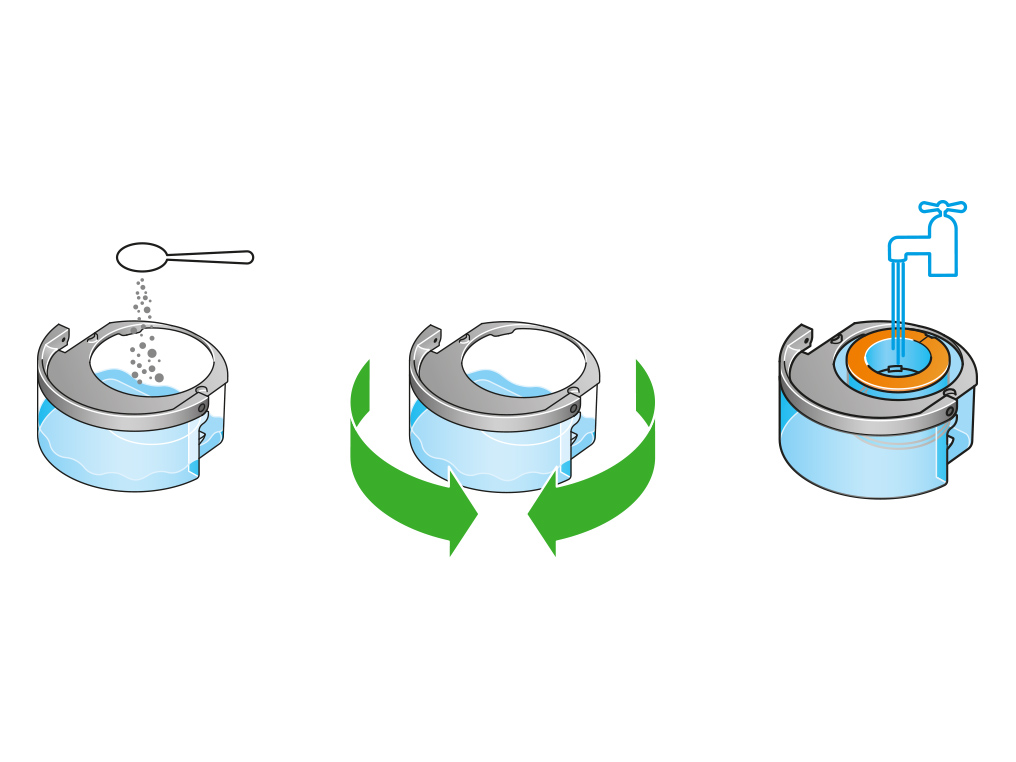
Sett lokket på plass igjen og fest klemmene til lokket. Tørk av overflødig vann for å unngå drypping.
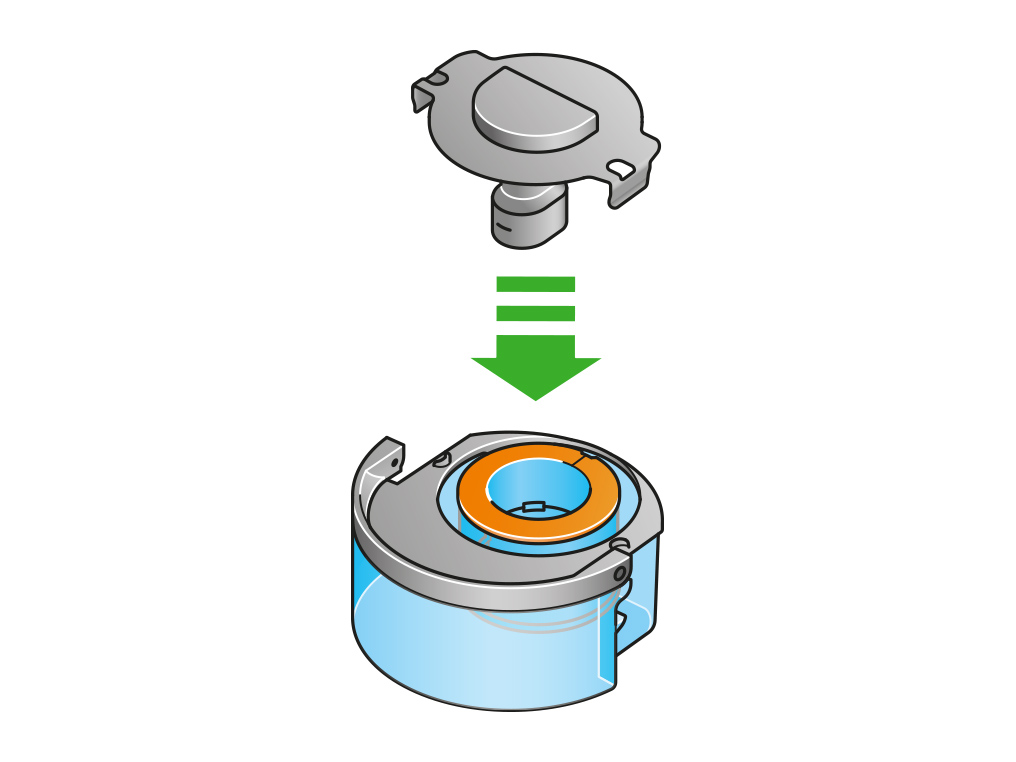
Skyv vanntanken inn i maskinen til den klikker sikkert på plass.
Trykk på knappen for dyprengjøring når LCD-skjermen ber om det.
Dyprengjøringssyklusen starter og LCD-skjermen viser en nedtellingstimer.
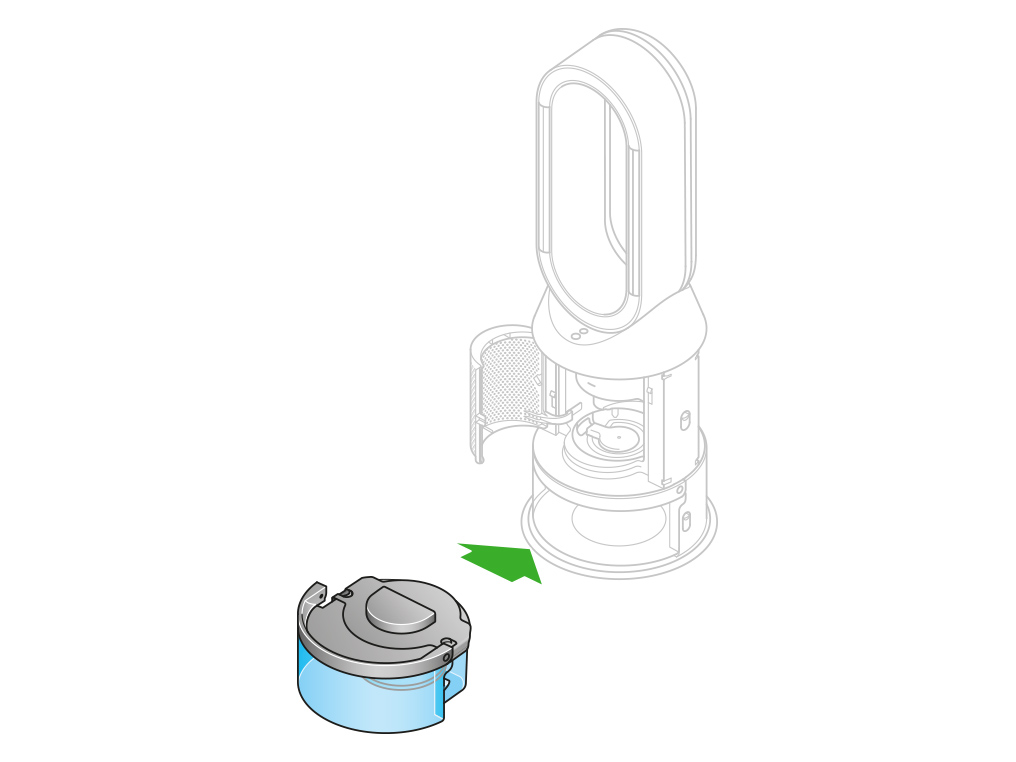
Når LCD-skjermen viser at dyprengjøringssyklusen er ferdig, kan du trykke ned utløserknappene til vanntanken på hver side av maskinen.
Skyv vanntanken ut av maskinen. Bær den i håndtaket til vasken.
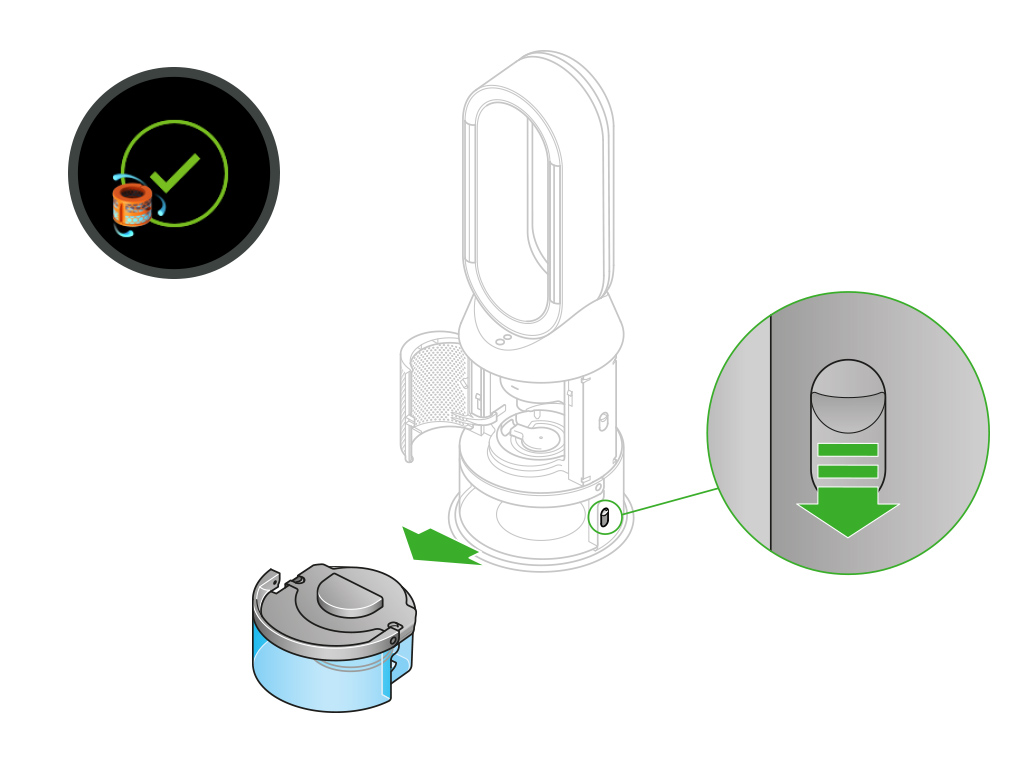
Løsne lokket, ta fordamperen ut av vanntanken og skyll den under kaldt springvann. Tørk av overflødig vann for å unngå drypping og legg fordamperen til side.
Skyll vanntanken under kaldt springvann. Tørk innsiden av tanken og fjern smuss og rester etter rengjøringsblandingen.
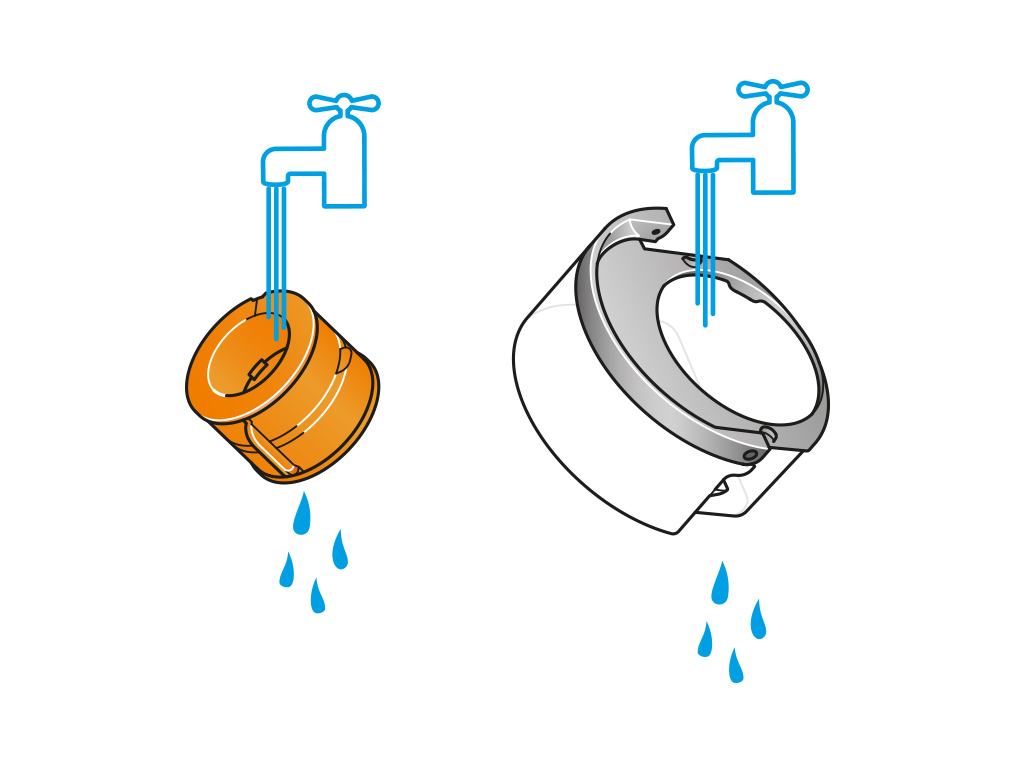
Fyll opp vanntanken til maksimalnivået igjen og tørk bort overflødig vann. Sett lokket på igjen og sørg for at klemmene er godt festet.
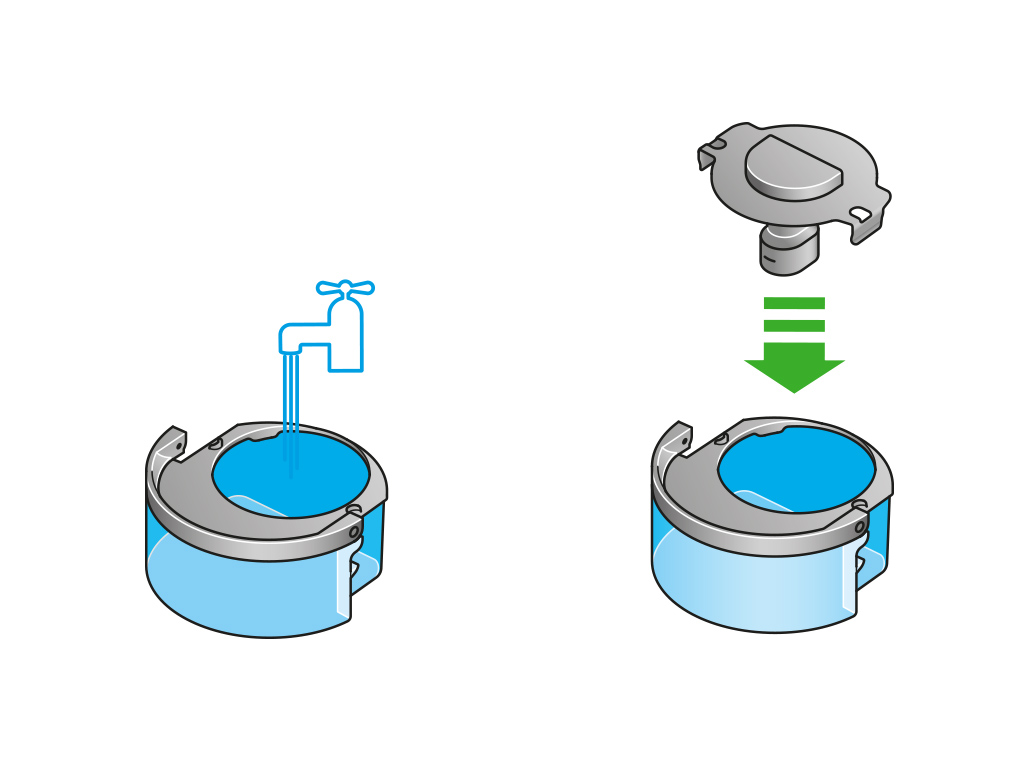
Skyv fordamperen tilbake i maskinen, og sørg for at den sitter godt. Lukk innerdøren og sett dekslene på plass igjen. Skyv vanntanken tilbake i maskinen og sørg for at den sitter godt på plass.
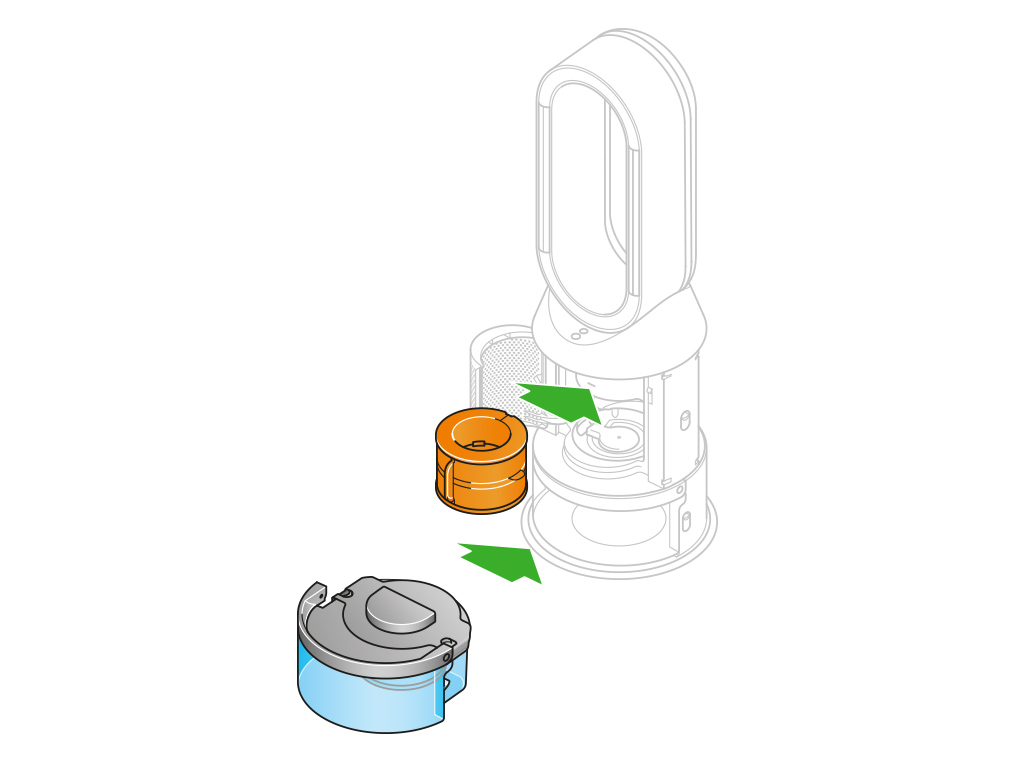
Bruk begge hender for å løfte Dyson luftrenser og luftfukter ut av esken ved sokkelen. Ikke løft den etter forsterkerringen.
Trykk ned utløserknappene til dekselet på begge sider av maskinen for å løsne dekslene. Når dekslene er fjernet vil innerdøren, der fordamperen sitter, åpne seg.
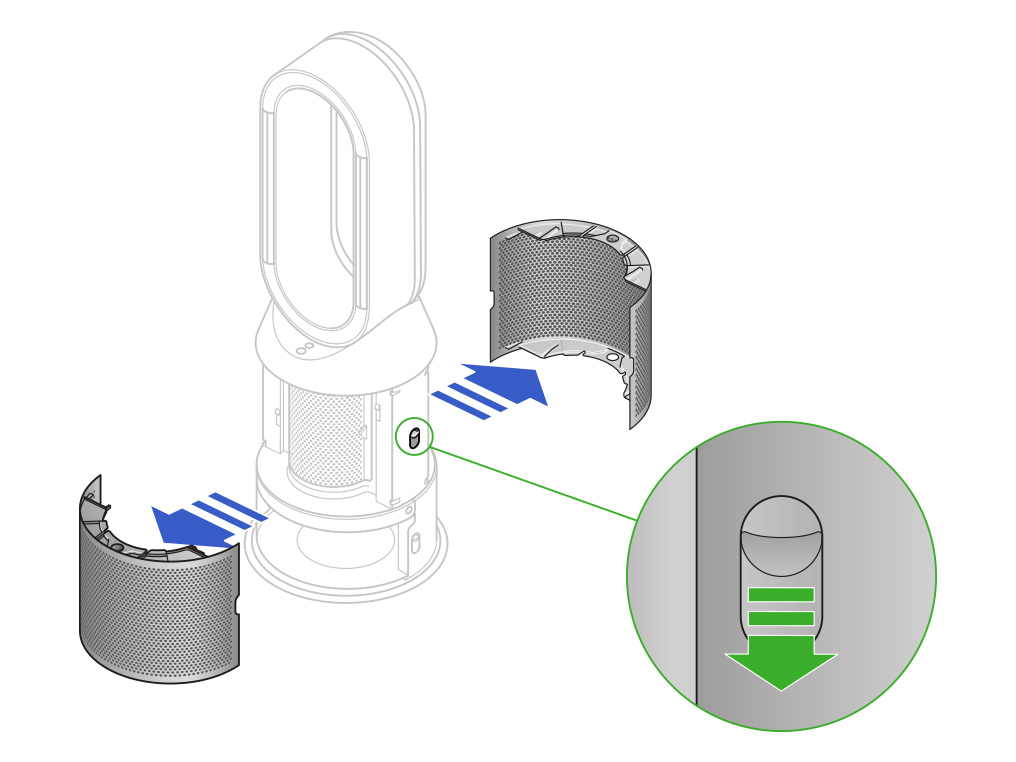
Lukk innerdøren og sørg for at den stenger sikkert med et klikk.
Fjern filtrene fra eventuell beskyttende emballasje.
Trykk filtrene ned i begge deksler til fliken på toppen og bunnen klikker på plass.
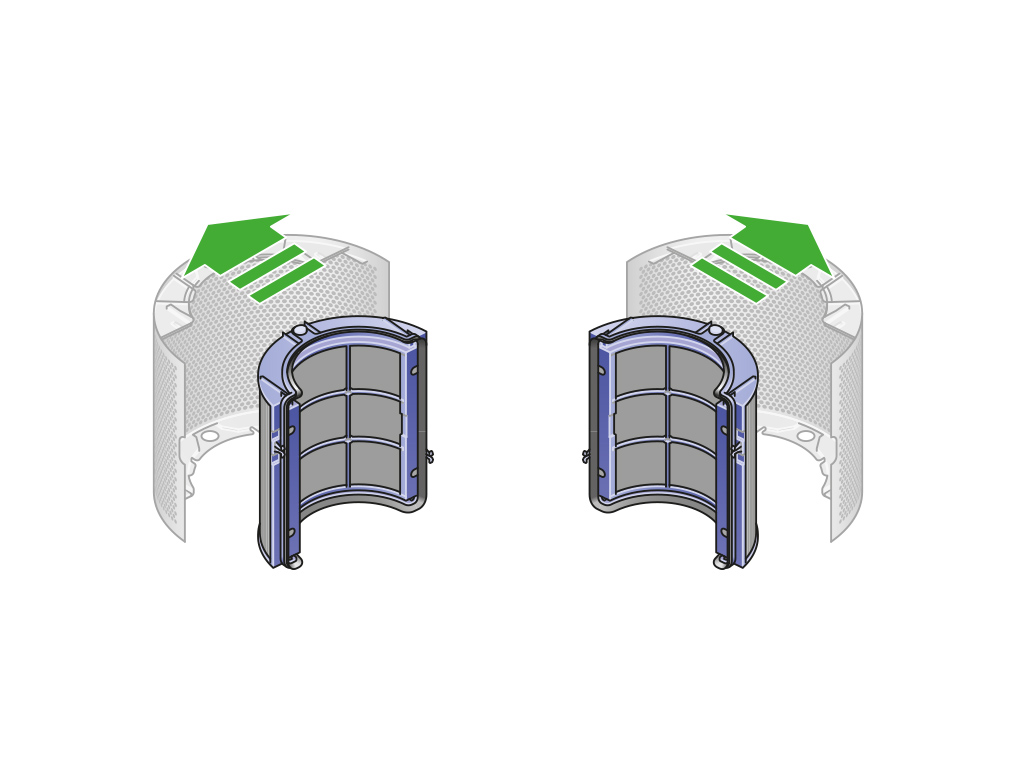
Sett dekslene i posisjon på hoveddelen og trykk forsiktig til de klikker sikkert på plass.
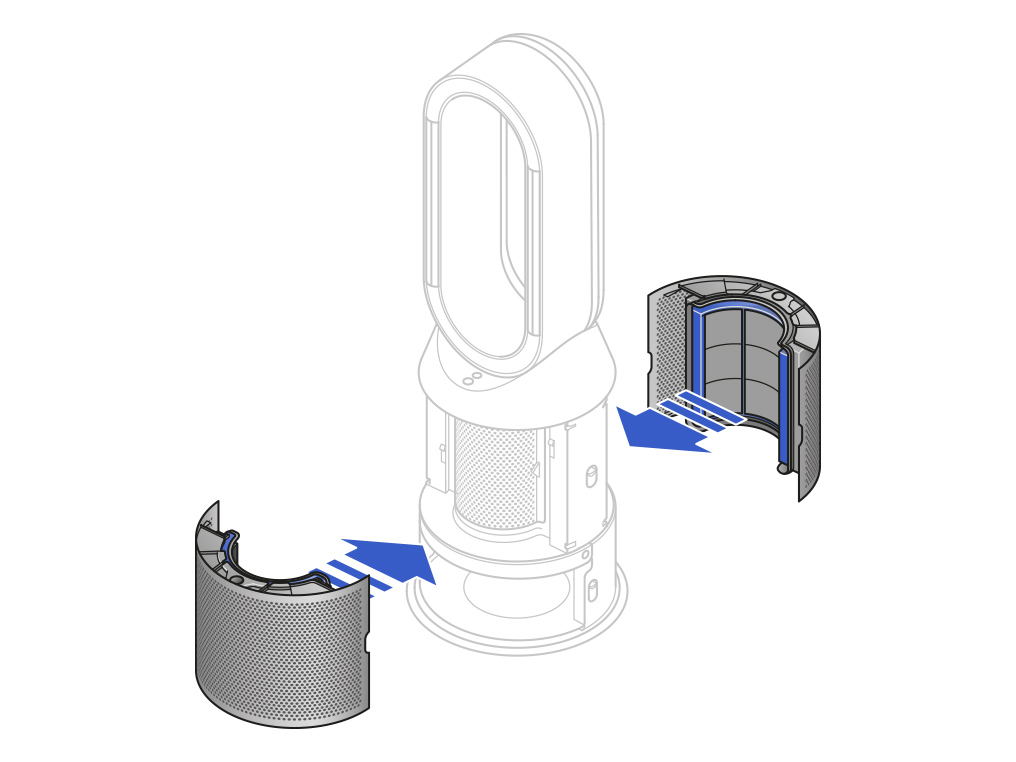
Plasser fjernkontrollen på toppen av maskinen med knappene ned. Koble maskinen til strømnettet og skru den på.
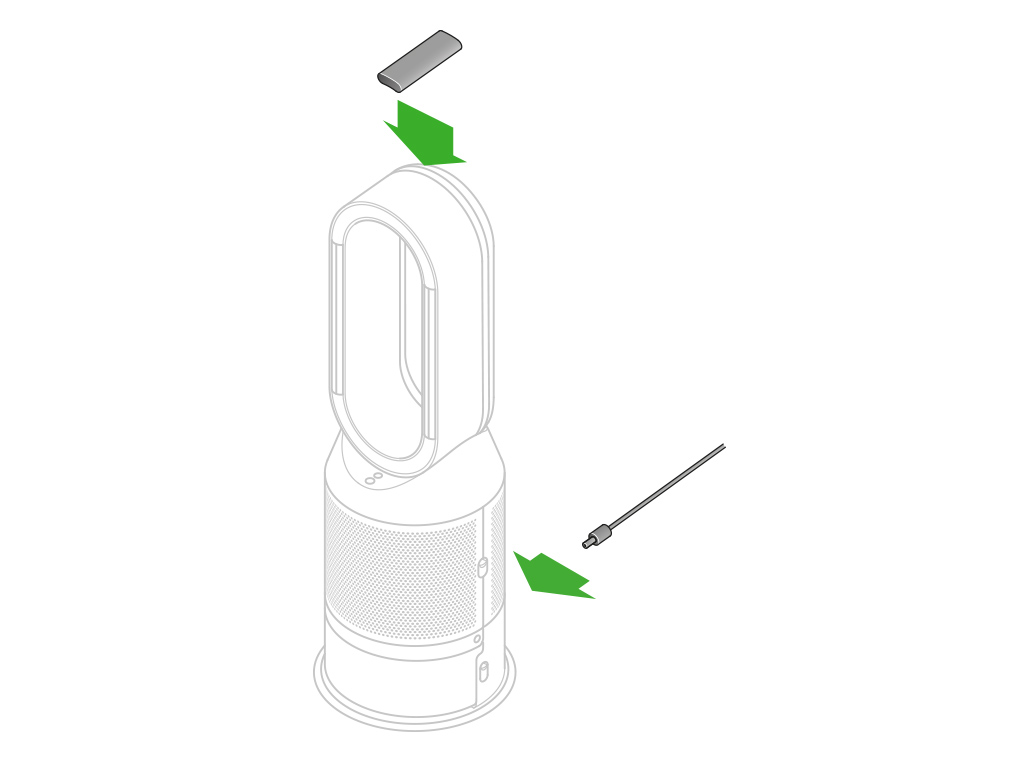
For å sikre at luftrenseren og luftfukteren din fra Dyson alltid yter sitt beste, er det viktig at du rengjør den regelmessig og ser etter blokkeringer.
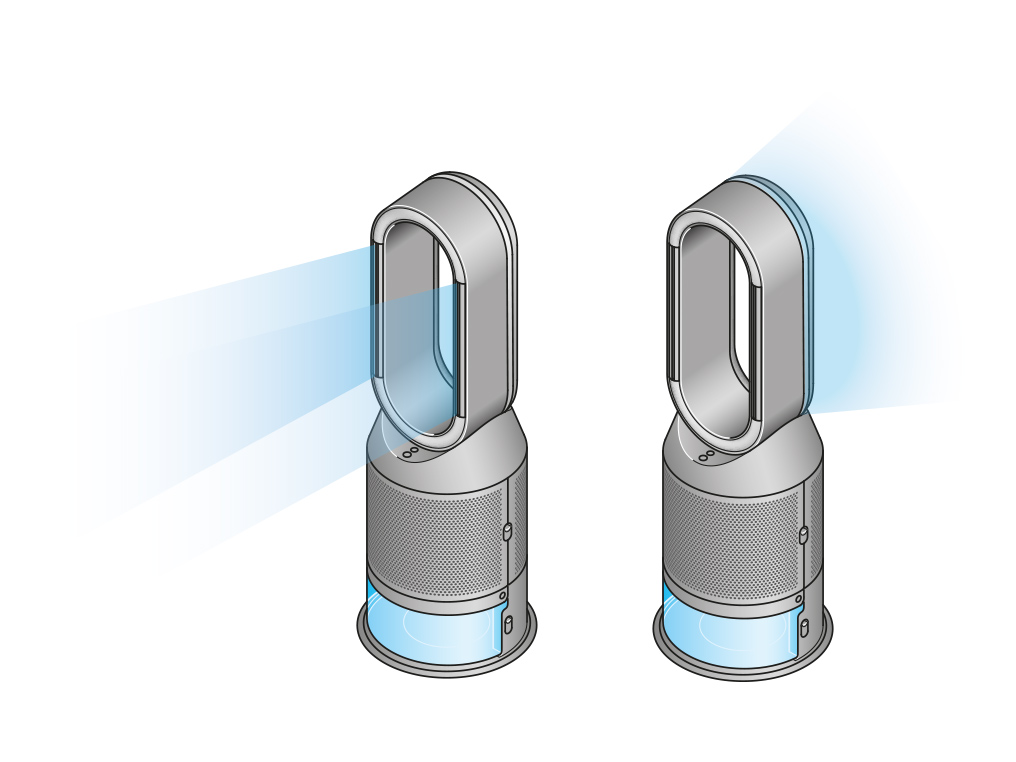
Rengjøring
Hvis det samler seg støv på overflaten av maskinen din, kan du tørke støv av forsterkerringen, dekslene og andre deler med en ren og tørr klut.
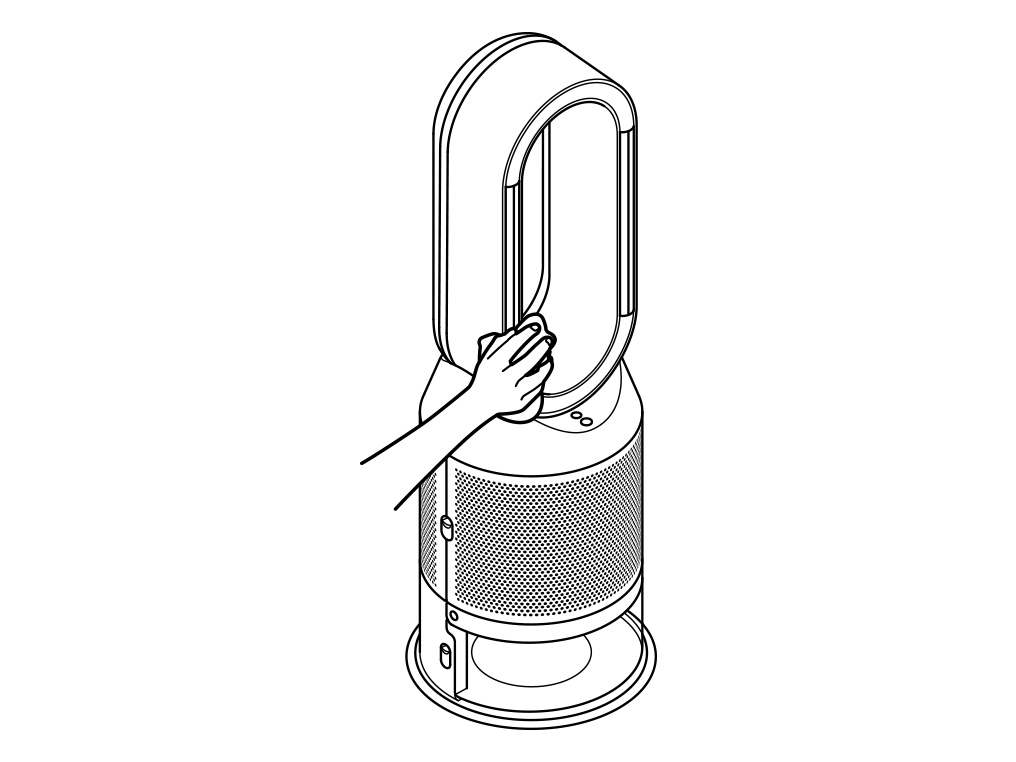
Se etter blokkeringer i inngangshullene til luften på dekslene, de små åpningene på forsterkerringen og den myke plastmeshen som er synlig inne i maskinen når fordamperen fjernes.
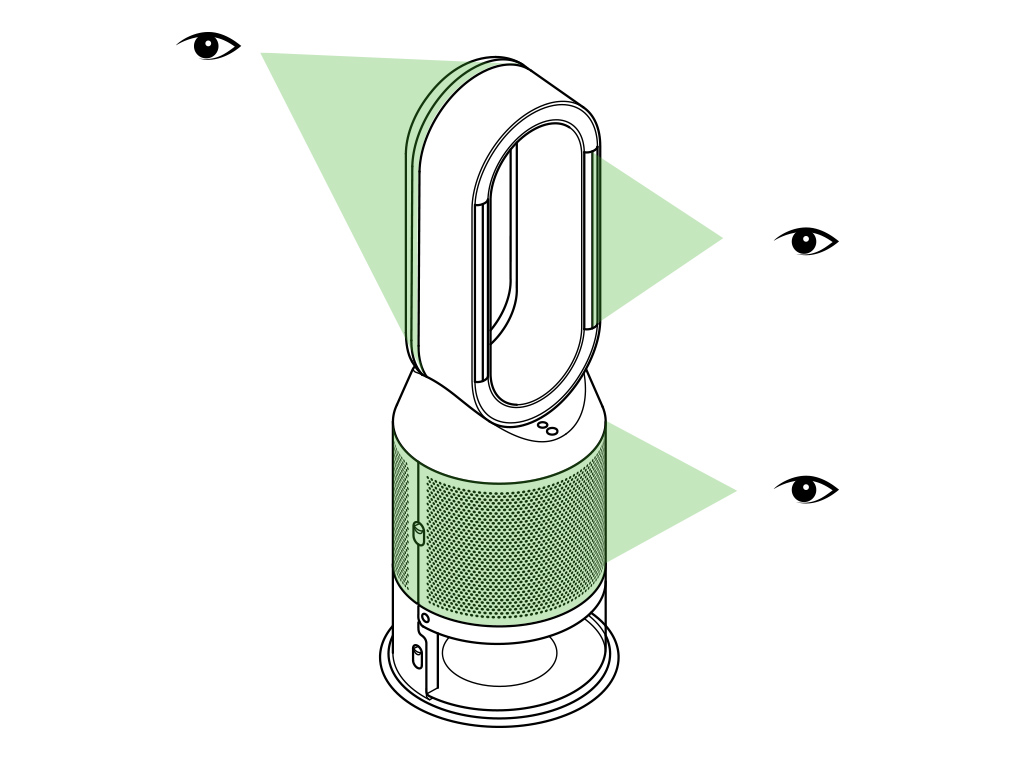
Fjern støv og rusk med en myk børste.
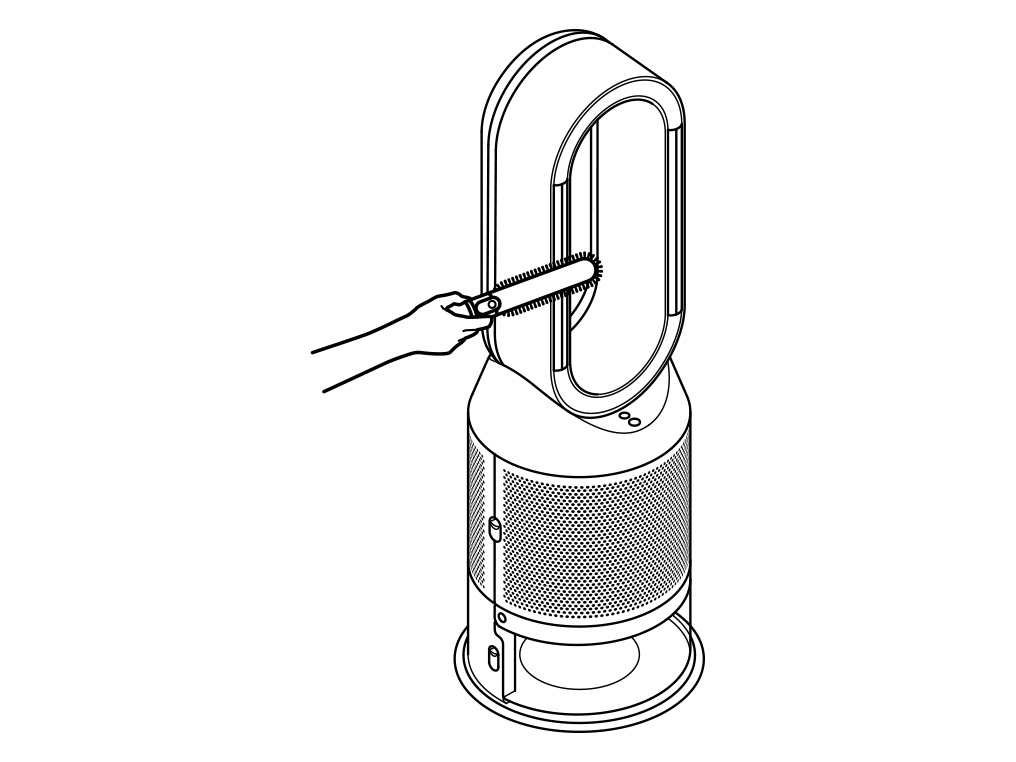
Ikke bruk vaskemidler eller pussemidler for å rengjøre maskinen din.
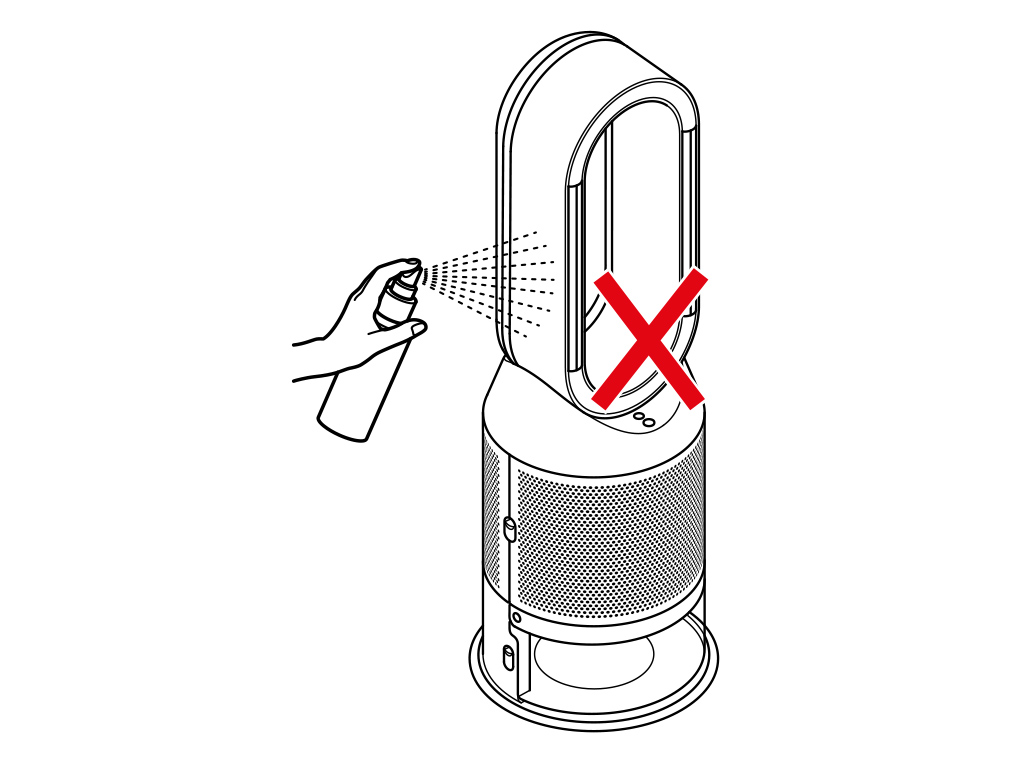
Proximity press
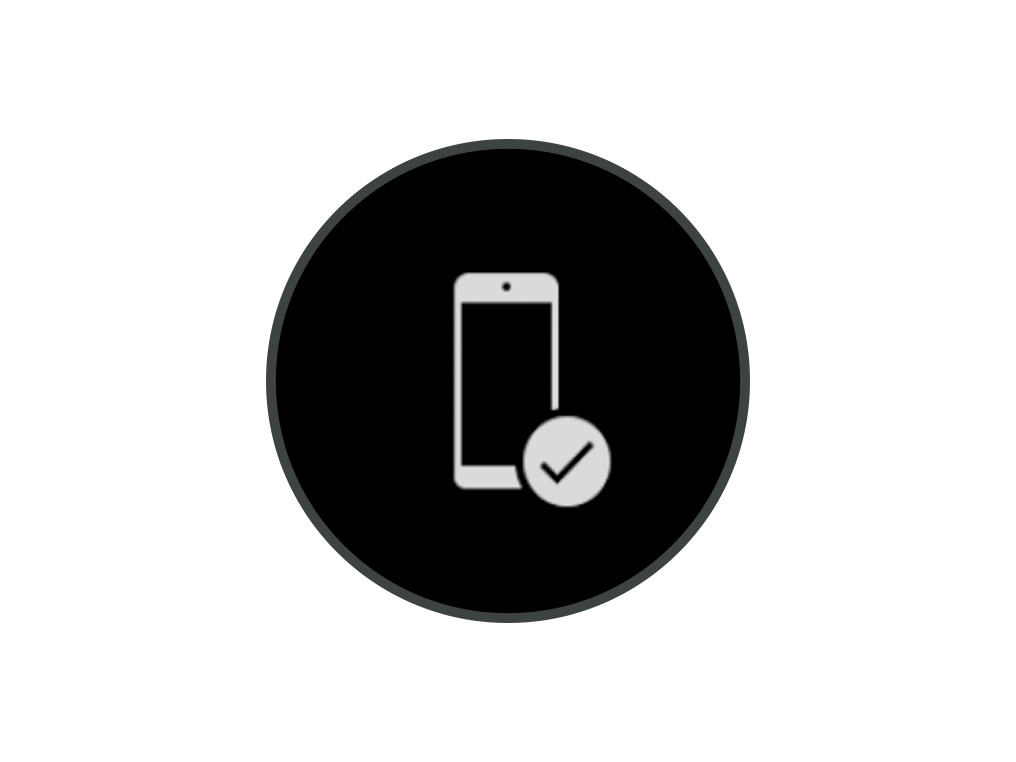
Venter på passord
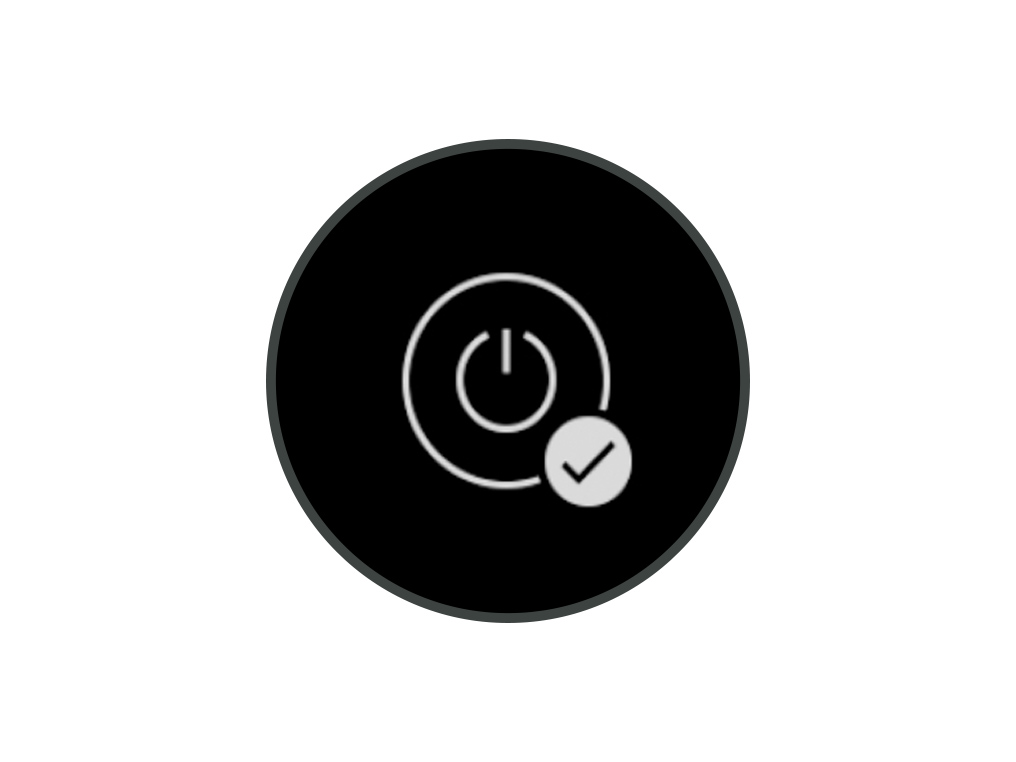
Kobler til
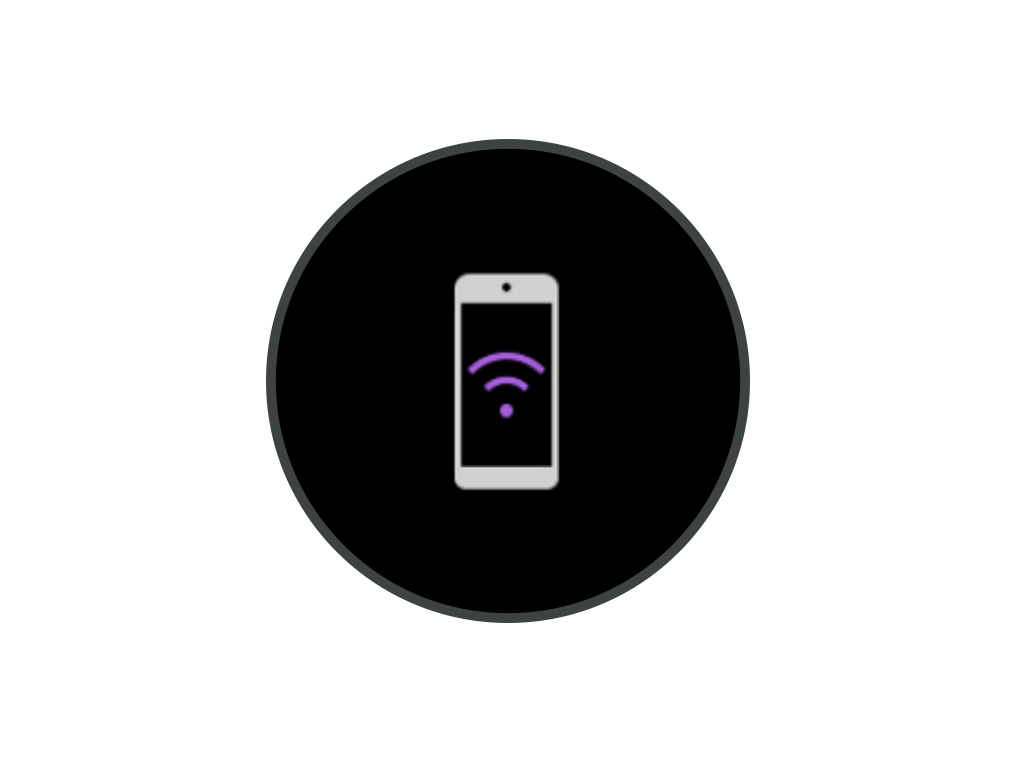
Tilkoblet
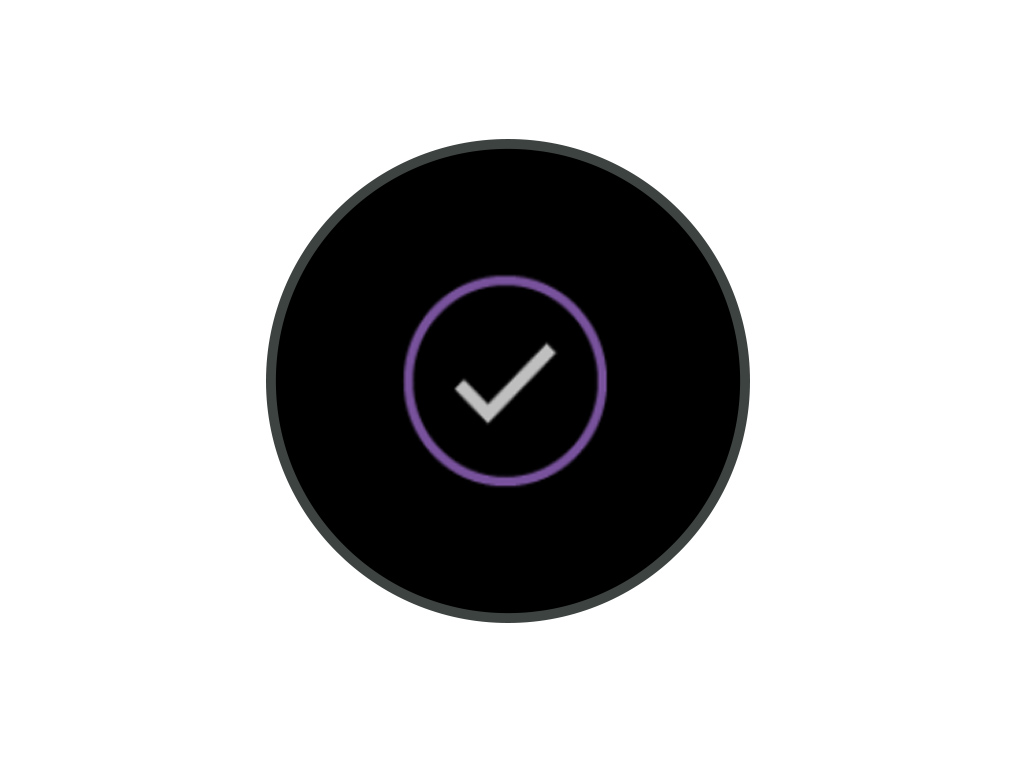
Klarer ikke å koble til
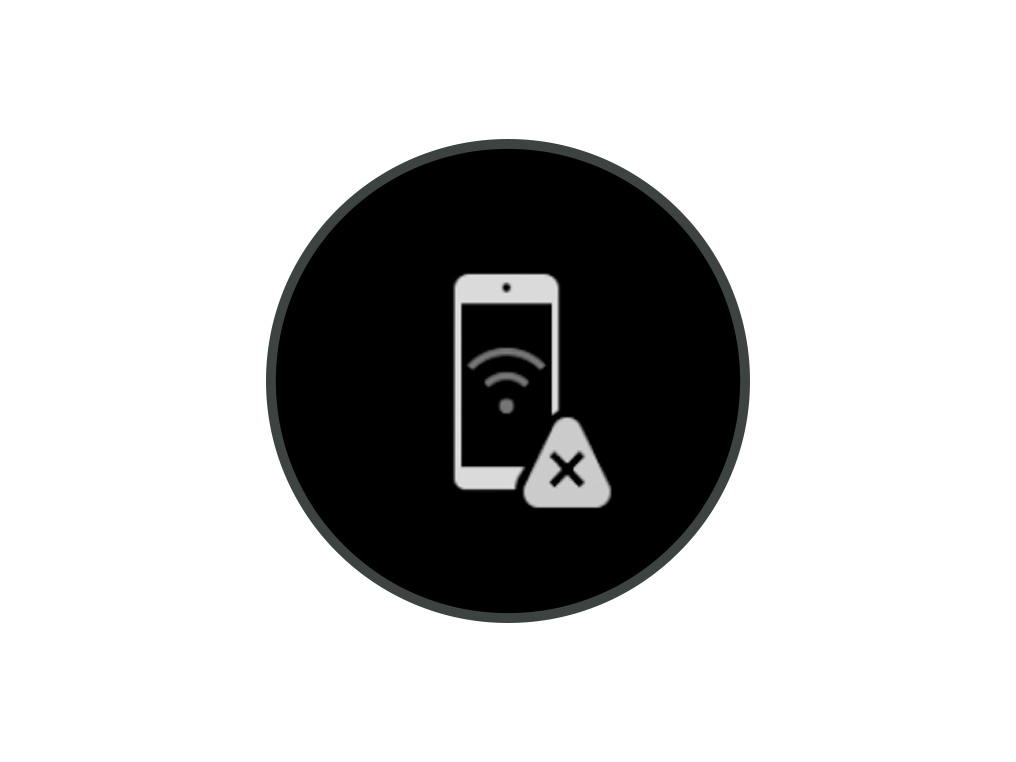
Oppdaterer snart
Maskinen viser dette skjermbildet når den utfører en oppdatering.
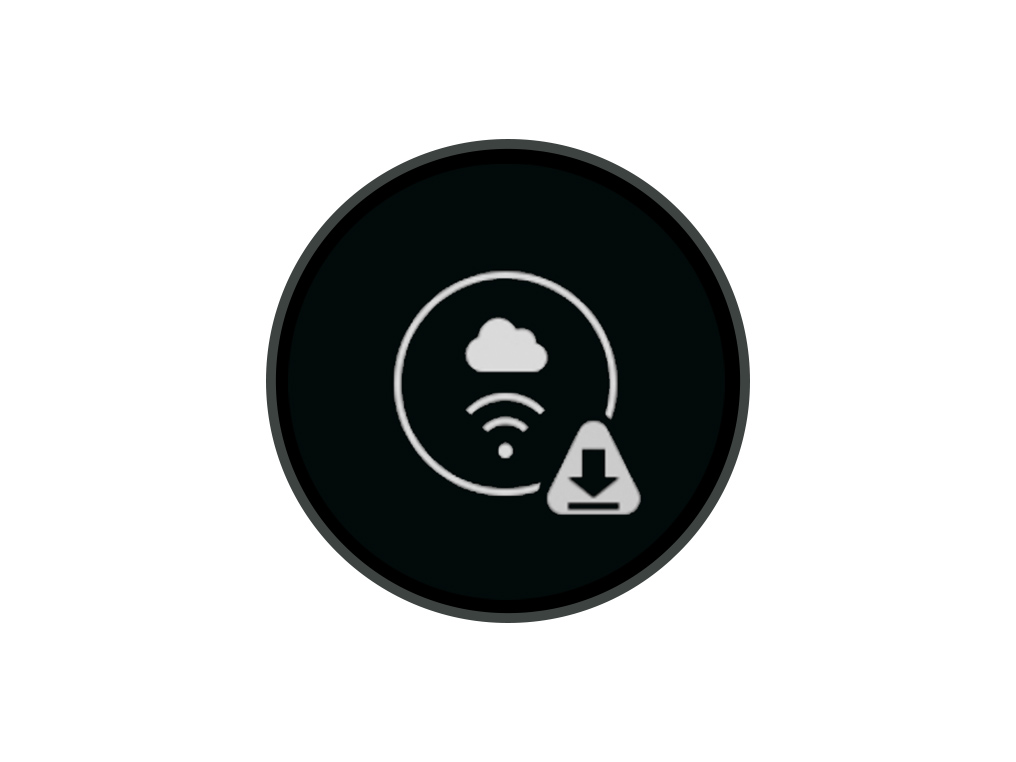
Oppdaterer
Maskinen viser dette skjermbildet når den oppdaterer.
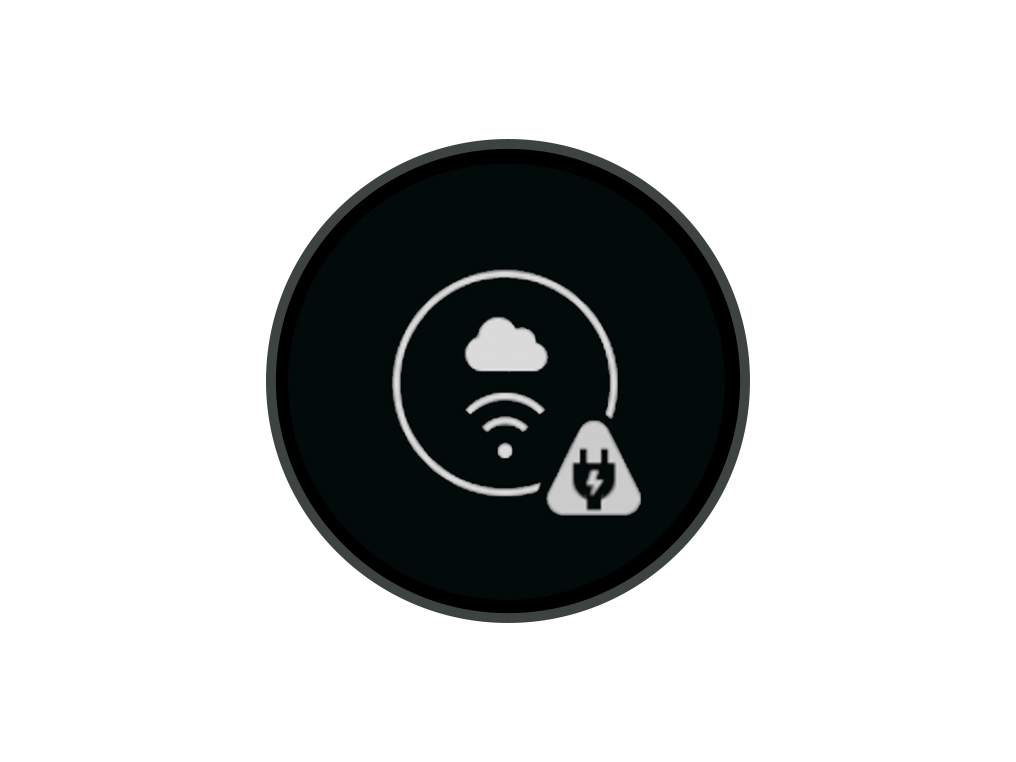
Oppdateringen er ferdig
Maskinen viser dette skjermbildet når den er ferdig med oppdateringen.
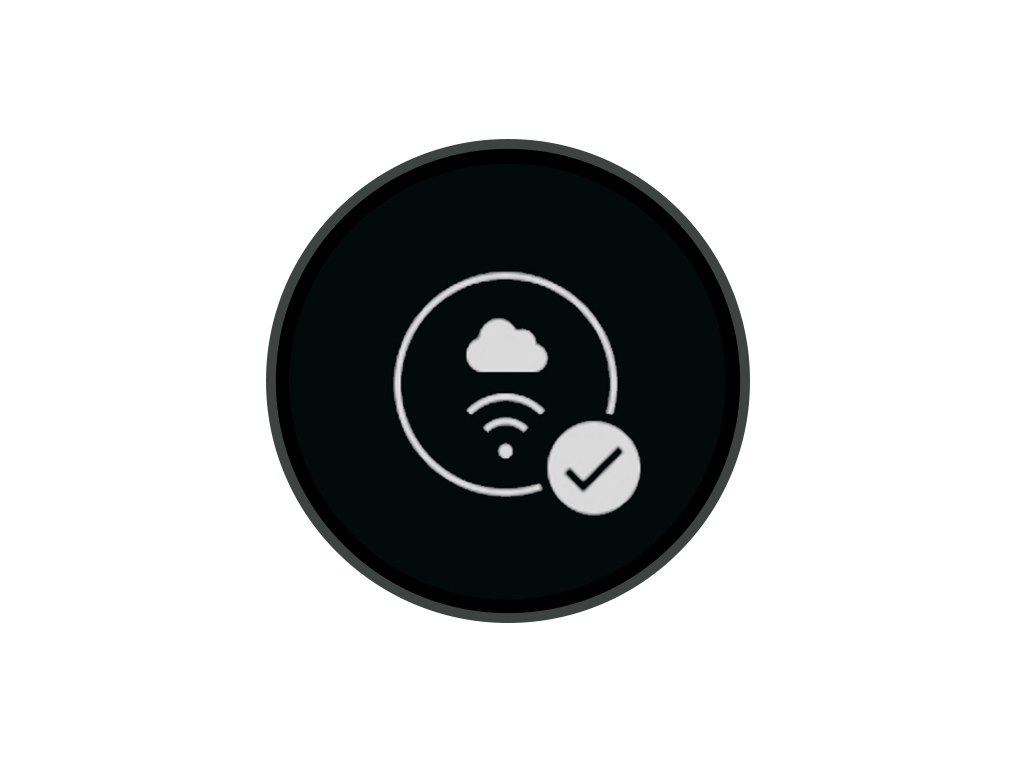
Vedvarende varseltrekant
Skru av maskinen og koble den fra strømnettet.
La den stå i 10 sekunder før du plugger den inn igjen og slår den på.
Kontakt Dyson hvis LCD-skjermen fortsetter å vise varselikonet.
Midlertidig varseltrekant
Fortsett å bruke maskinen hvis varselet vises og så forsvinner igjen fra LCD-skjermen.
Trykk på denne knappen for å scrolle gjennom informasjonen som overvåkes av Dyson luftrenser og luftfukter.
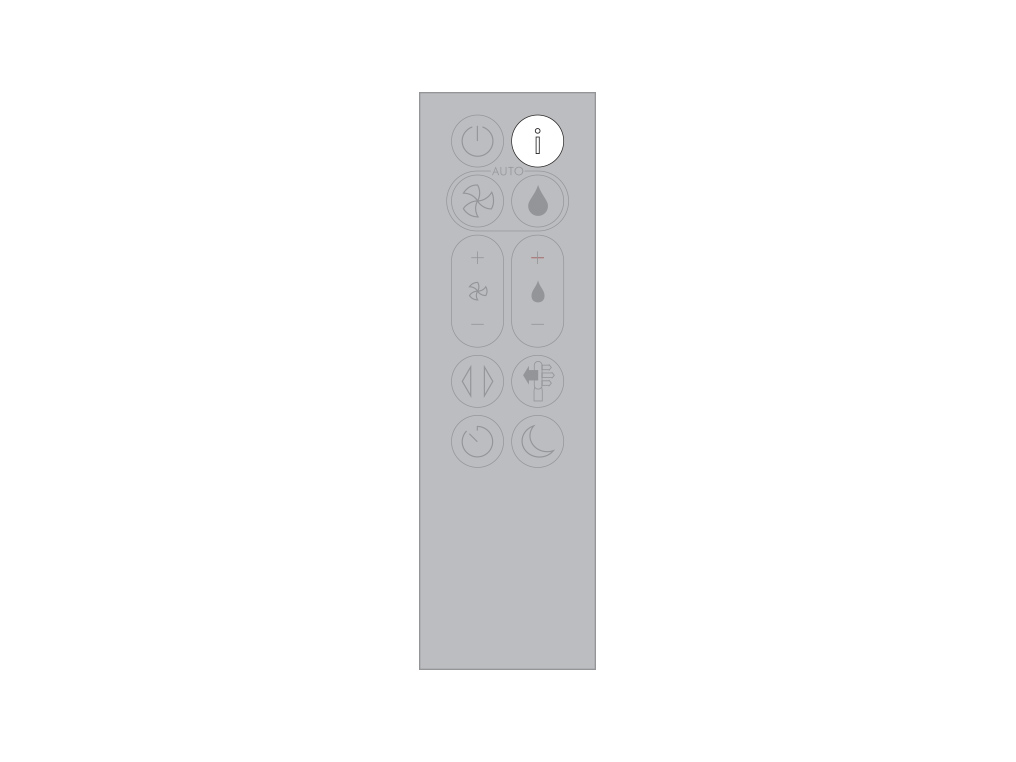
Luftkvalitet innendørs – 12 sekunder
Overvåk den nåværende luftkvaliteten med en graf som viser data for de siste tolv sekundene.
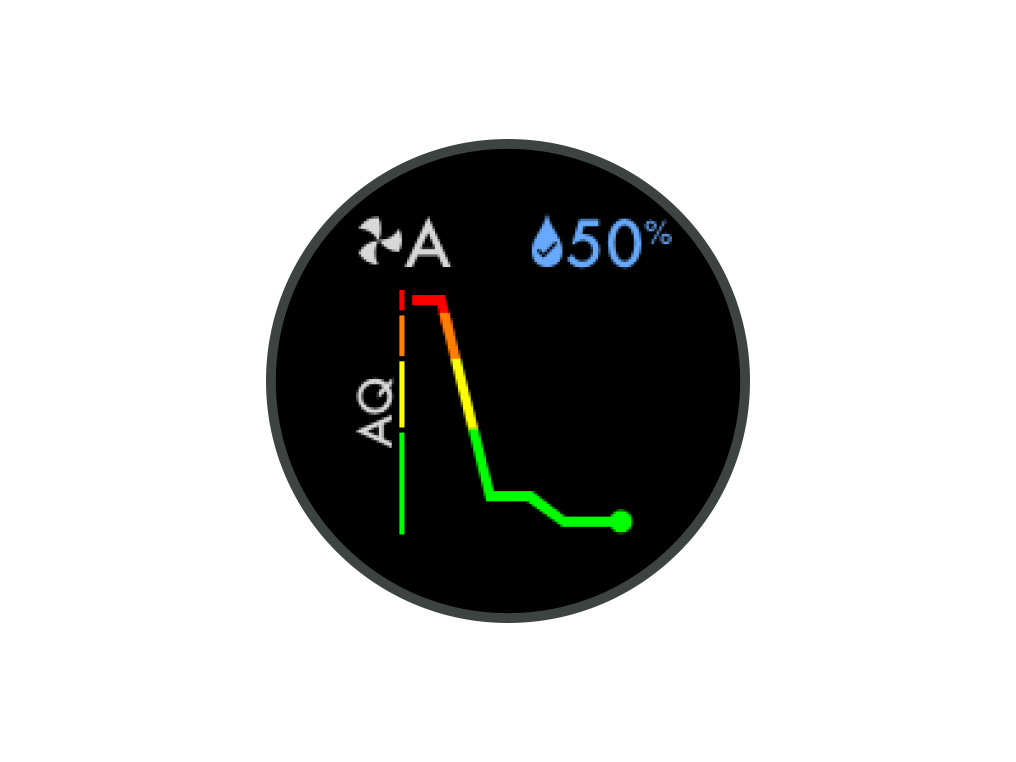
Luftkvalitet innendørs – 24 timer
Overvåk luftkvaliteten med en graf som viser data for de siste 24 timene.
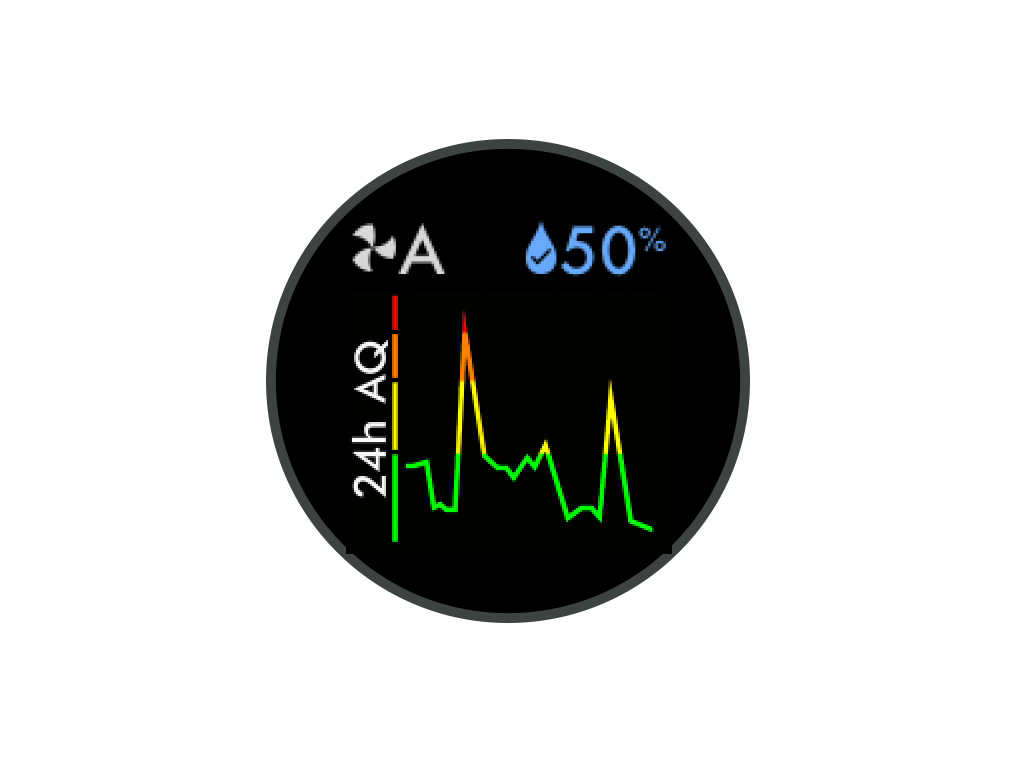
Partikler (PM2,5)
Mikroskopiske partikler på opptil 2,5 mikrometer som svever rundt i luften vi puster. Disse omfatter røyk, bakterier og allergener.
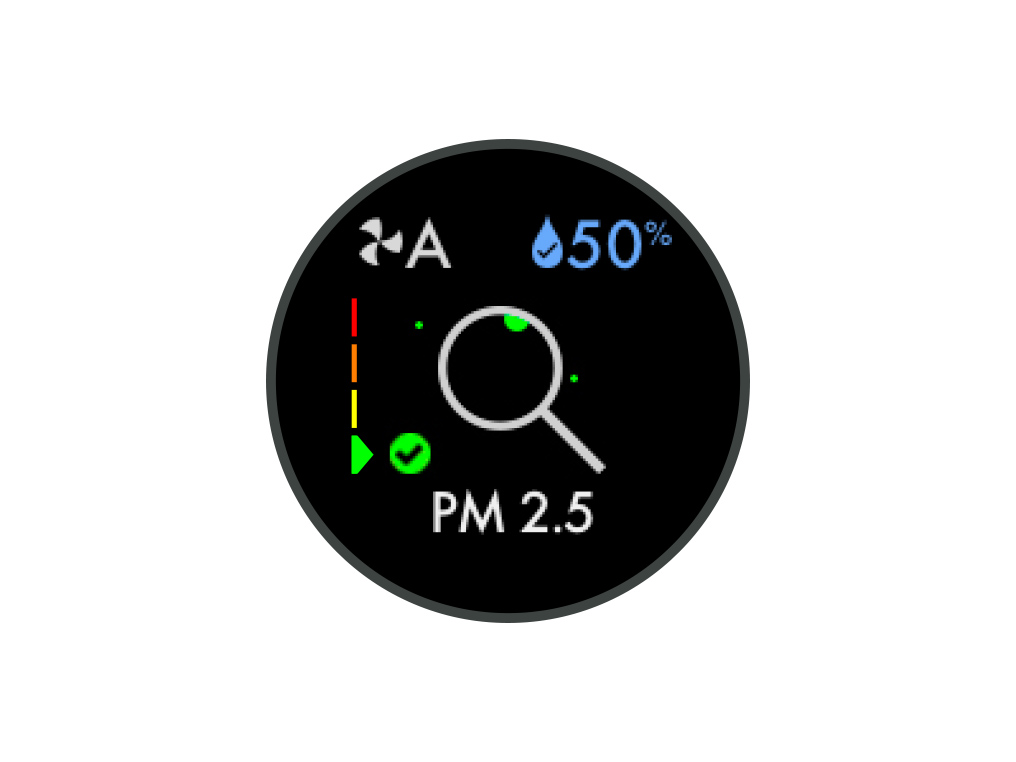
Partikler (PM10)
Større mikroskopiske partikler på opptil ti mikrometer som svever rundt i luften vi puster. Disse omfatter støv, mugg og pollen.
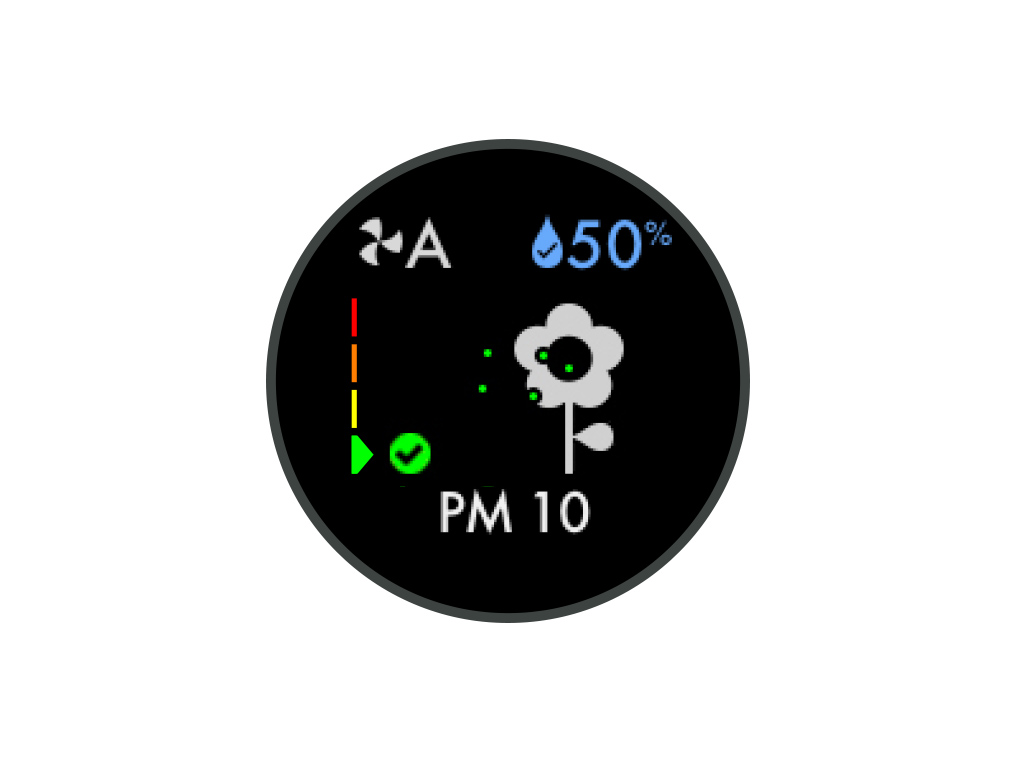
Nitrogendioksid og andre oksiderende gasser
Disse potensielt skadelige gassene slippes ut i luften ved forbrenning, for eksempel ved matlaging og i eksos.

VOC (flyktige organiske forbindelser)
VOC-er (flyktige organiske forbindelser) kan være skadelige. Disse kan finnes i rengjøringsprodukter, maling og nye møbler.
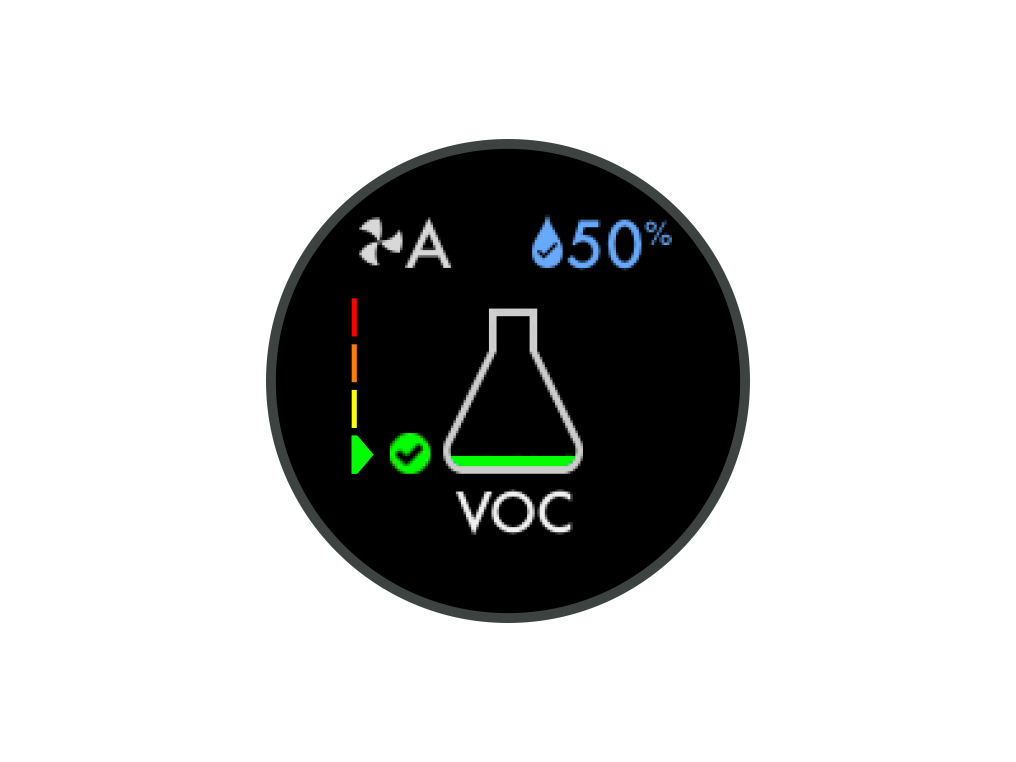
Temperatur innendørs
Overvåk lufttemperaturen for å opprettholde et komfortabelt innemiljø.
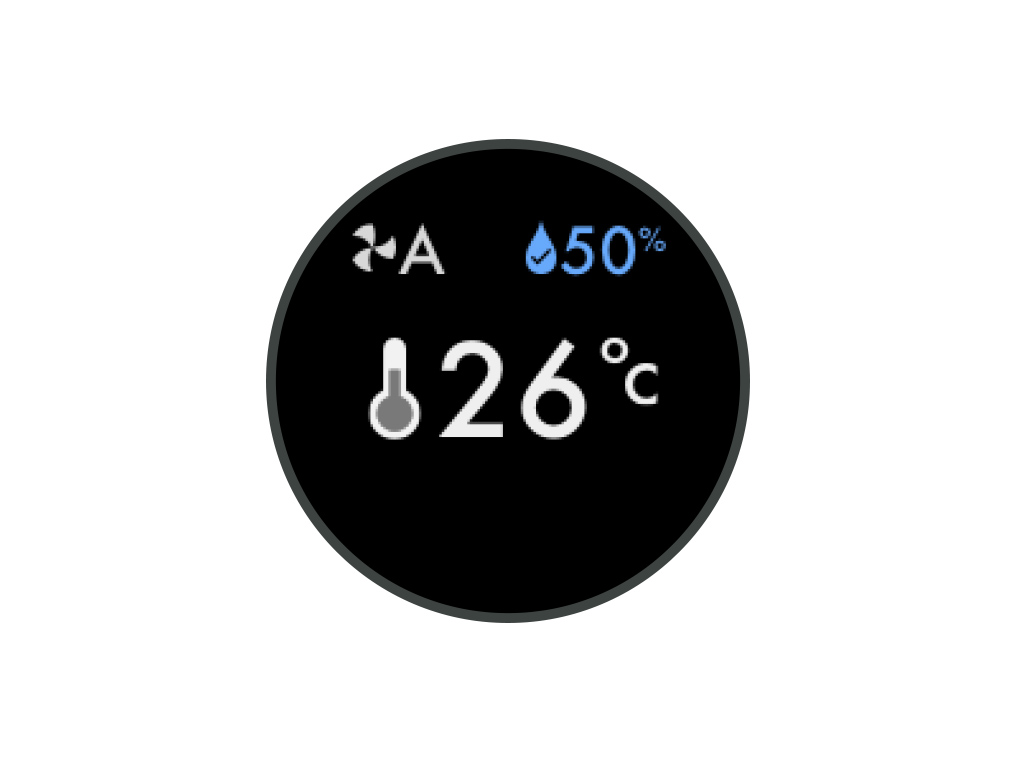
Luftfuktighet innendørs
Mengden vanndamp i luften. Vises som en prosentandel av høyeste mulige luftfuktighet ved nåværende temperatur.
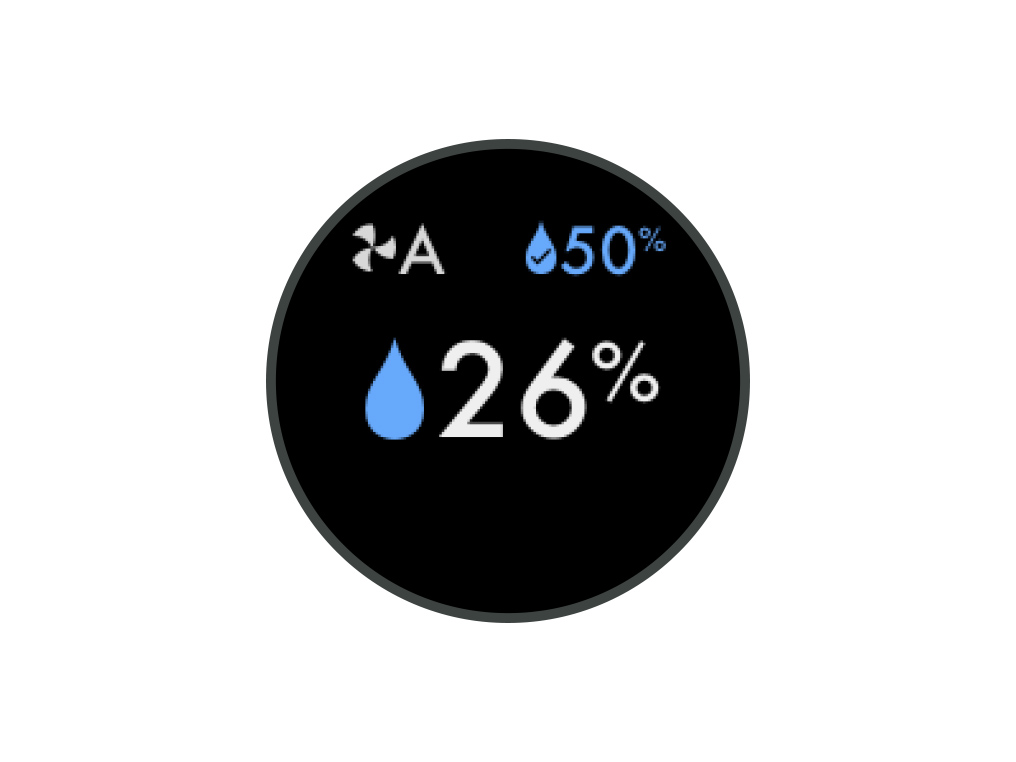
Filtre
LCD-skjermen viser filterlevetid som gjenstår og indikerer når filteret må byttes ut.
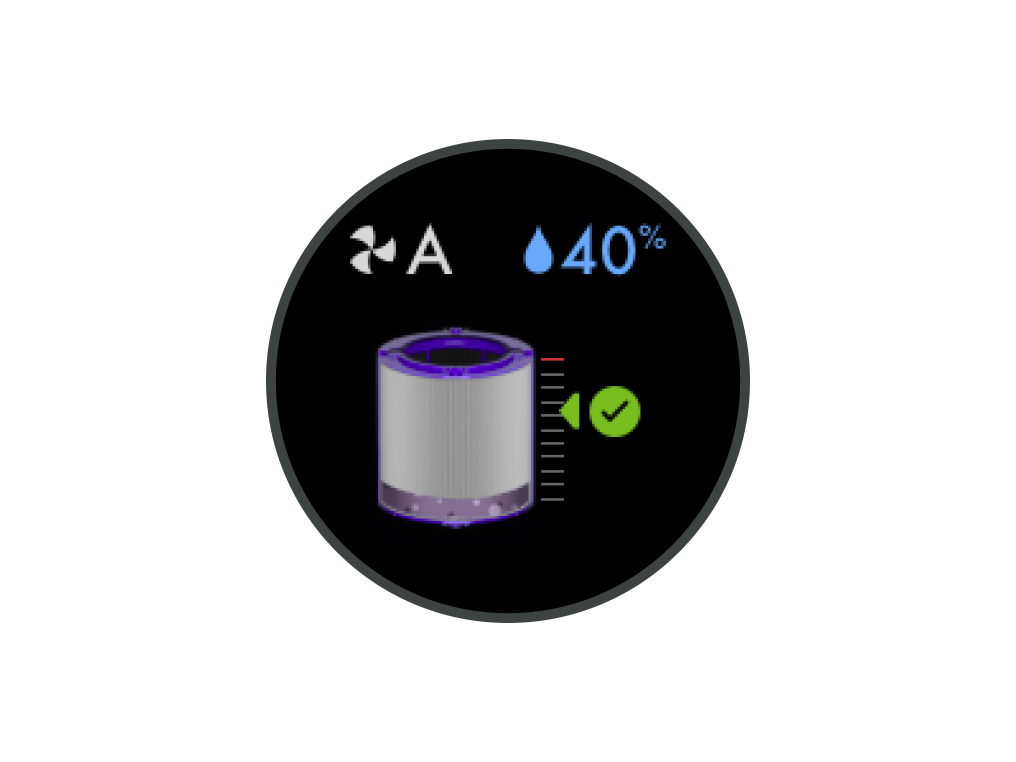
Wi-Fi
Den nåværende statusen for tilkobling til Wi-Fi-nettverket.
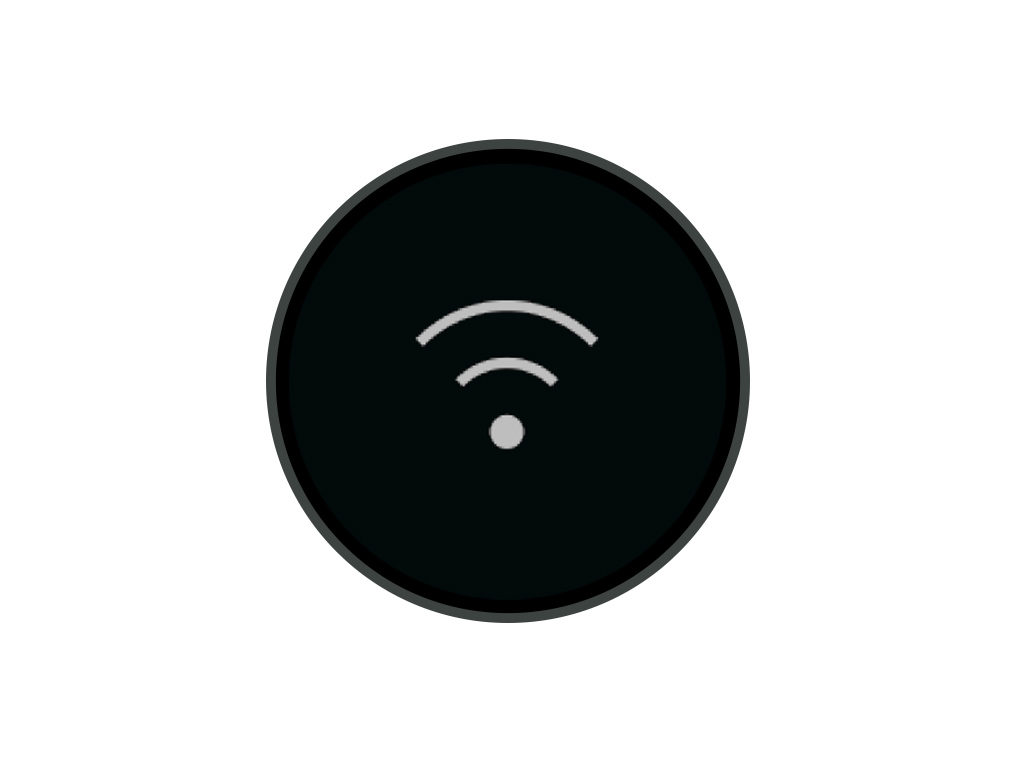
Fordamper
Statusen viser hvor full av kalk fordamperen er og hvor raskt det er nødvendig med en dyprengjøringssyklus.
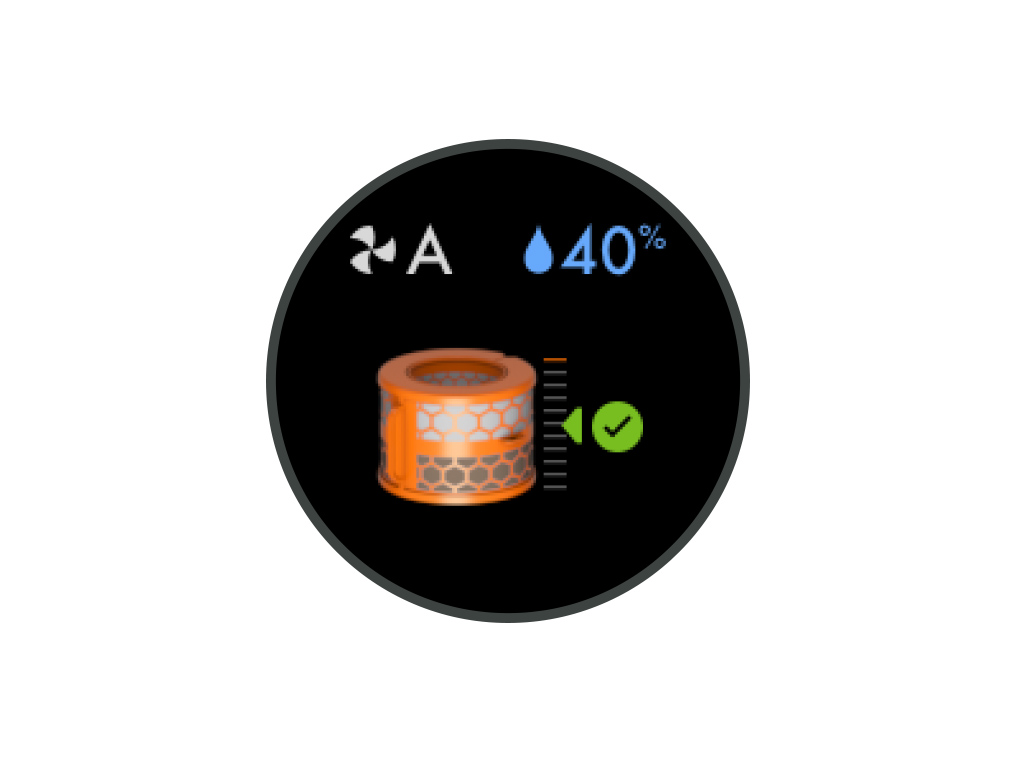
Rengjøringssyklus kjører
Viser hvor mye tid som gjenstår før dyprengjøringssyklusen er ferdig.
Rengjøringssyklusen er ferdig
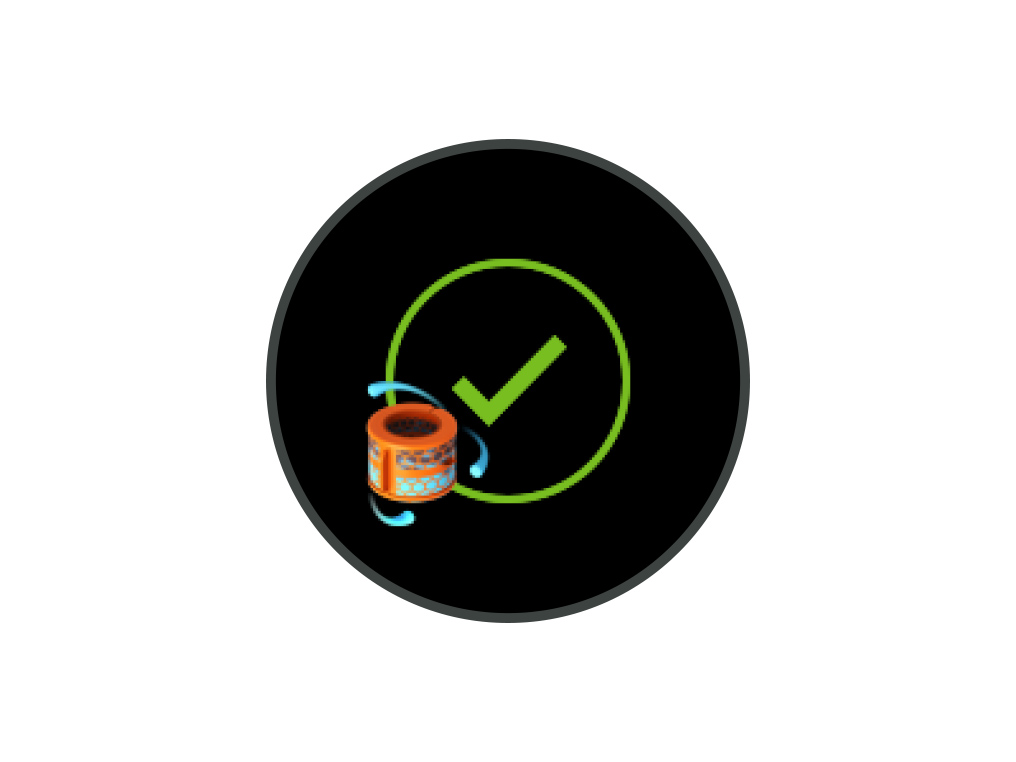
Rengjøringssyklusen er ikke ferdig
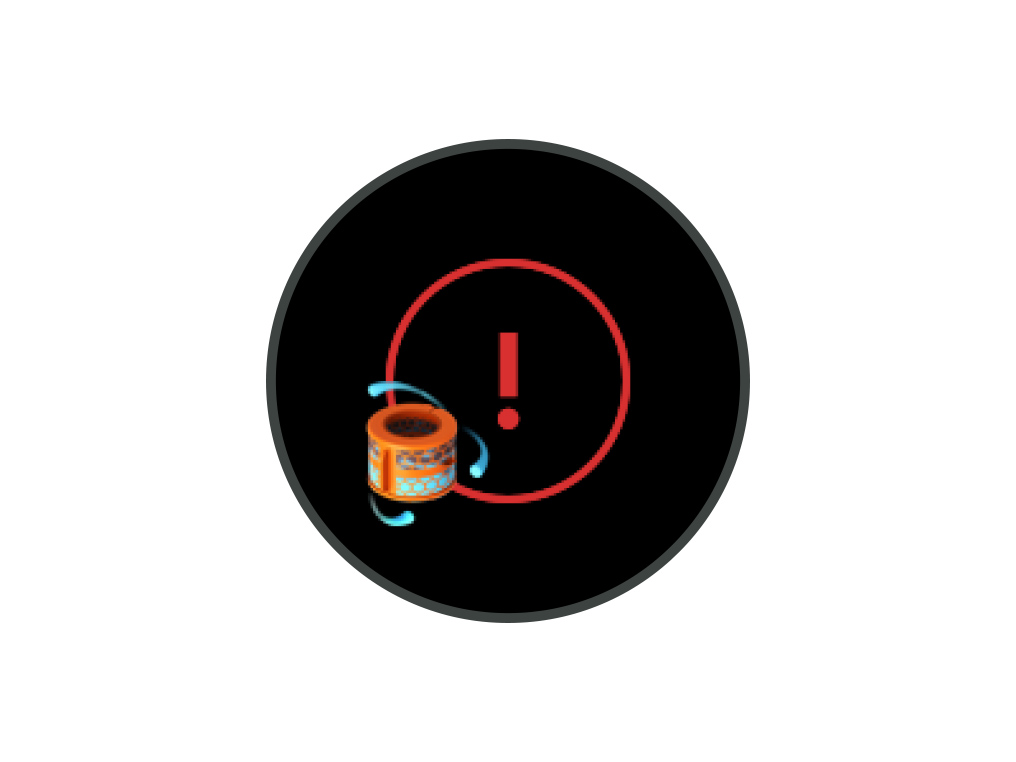
Wi-Fi er på
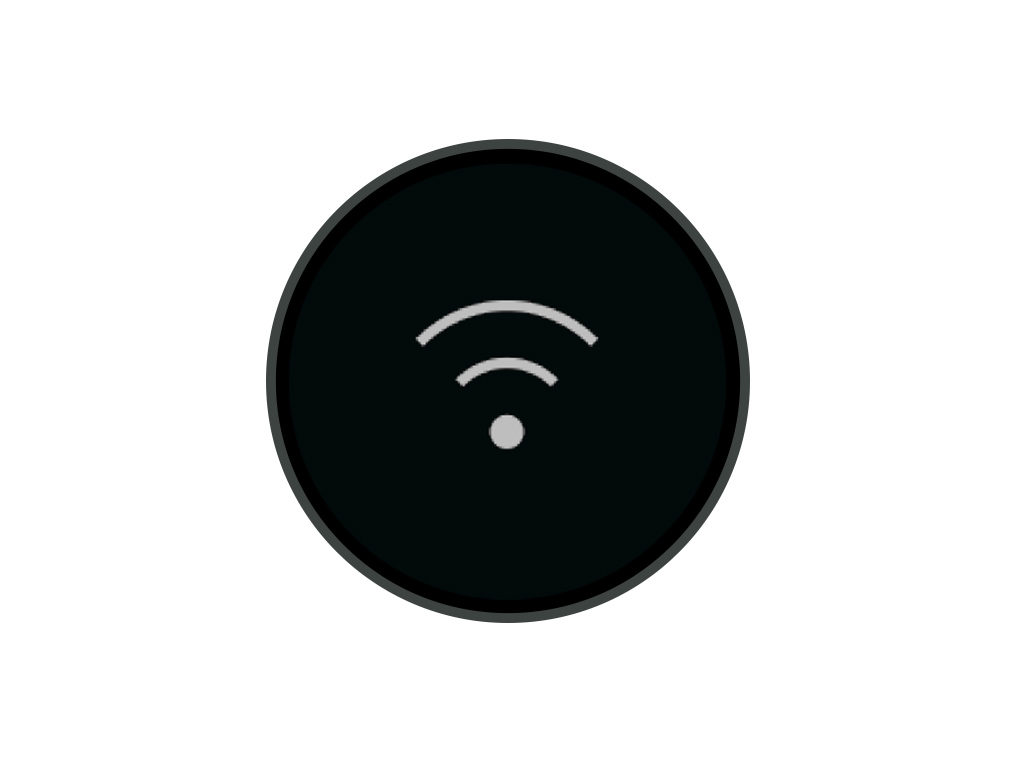
Wi-Fi er av
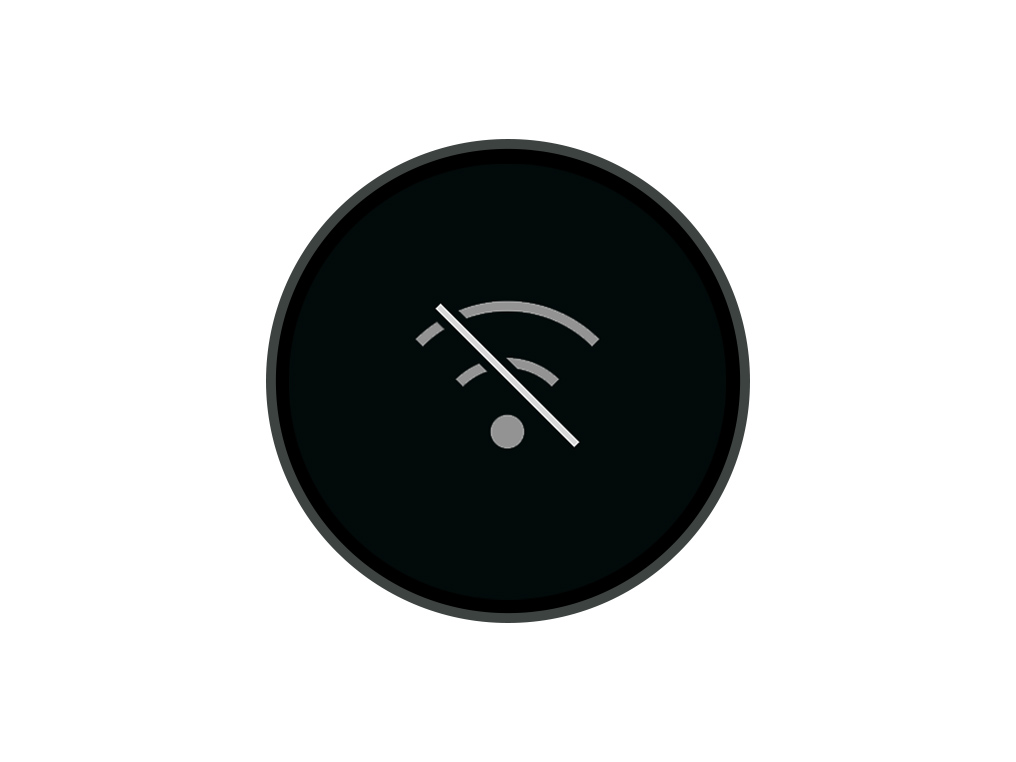
Nattmodus på
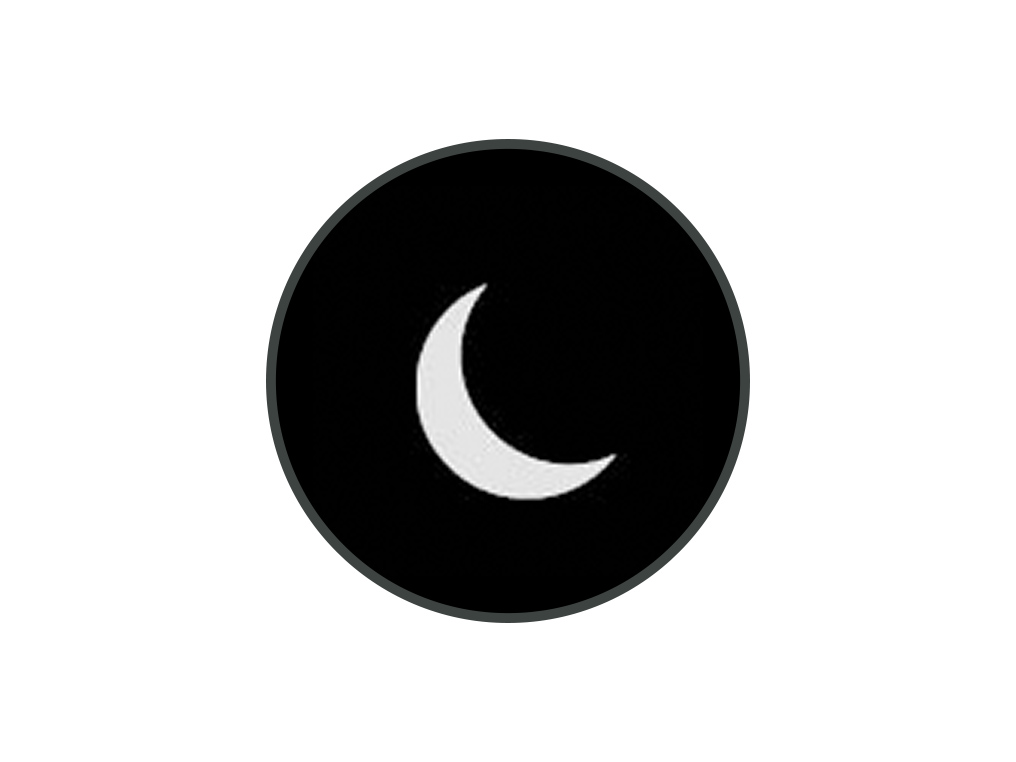
Nattmodus av
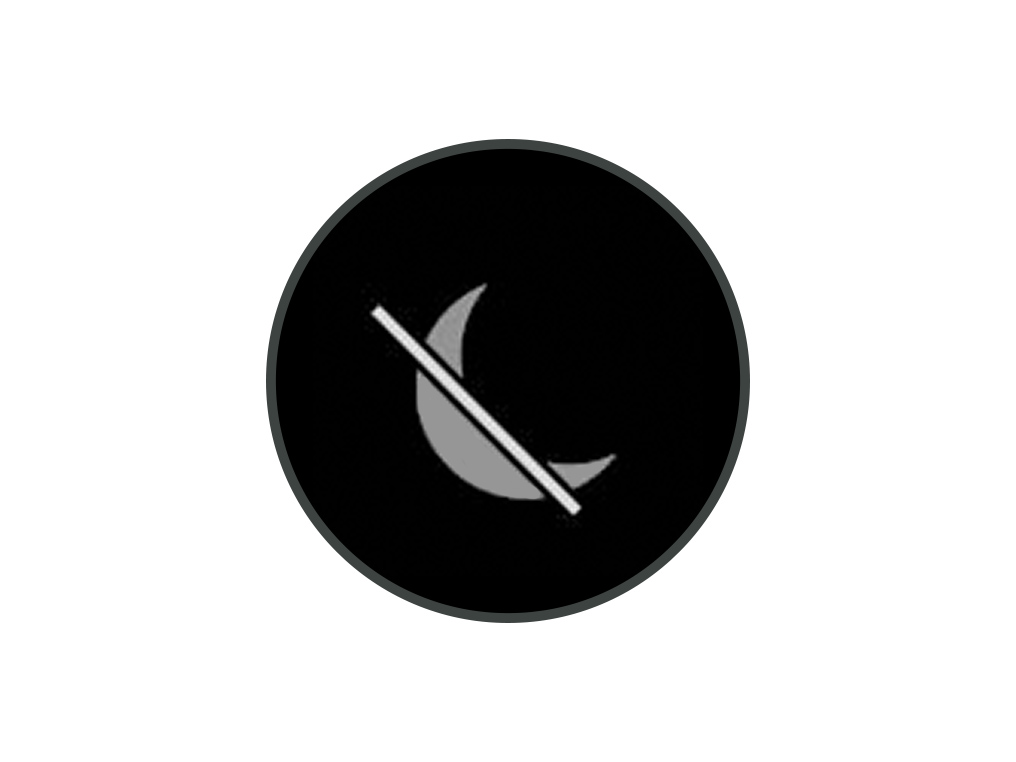
Kontinuerlig overvåking er på
Når kontinuerlig overvåking er slått på, vil maskinen trekke luft gjennom den, slik at MyDyson™-appen kan rapportere informasjon om luftkvalitet, temperatur og luftfuktighet.
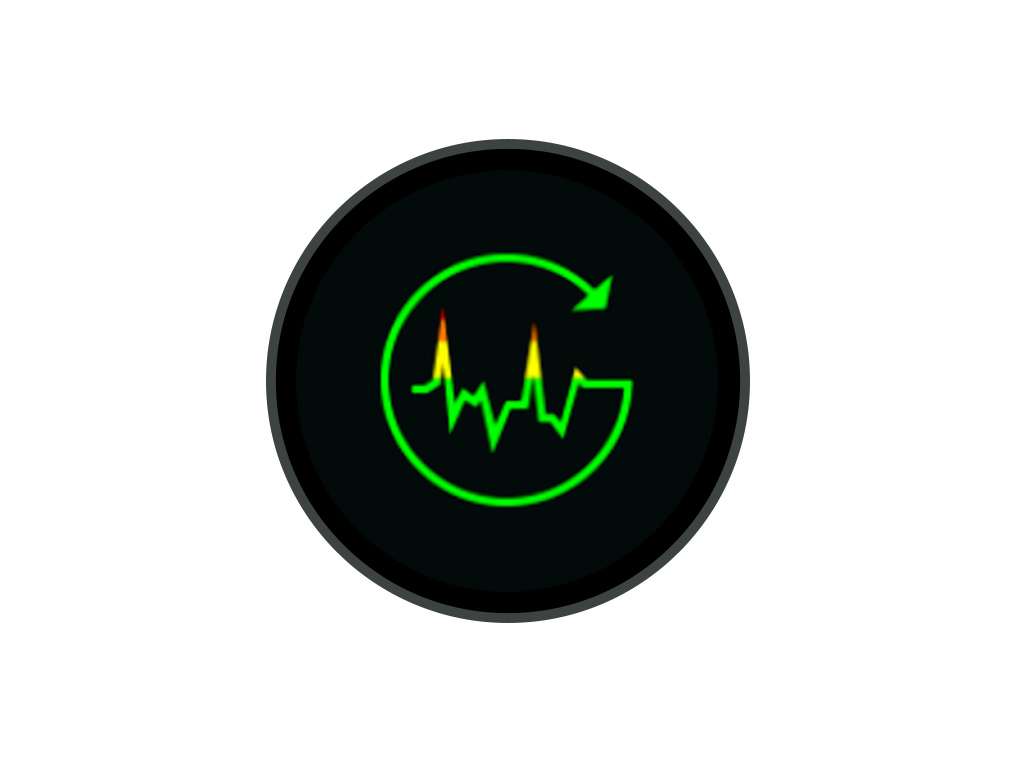
Kontinuerlig overvåking er av
Kontinuerlig overvåkning er slått av som standardinnstilling. Når den slås på, vil den være aktiv inntil du slår den av igjen.
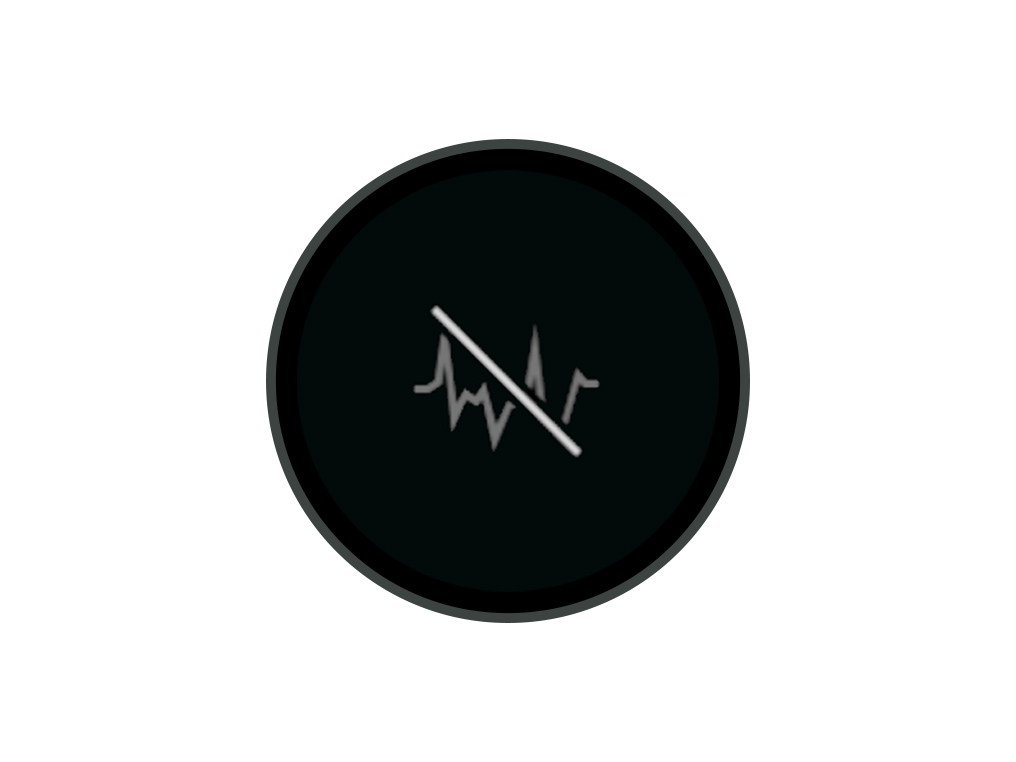
LCD-skjermen på maskinen vil varsle deg når du må bytte filter.
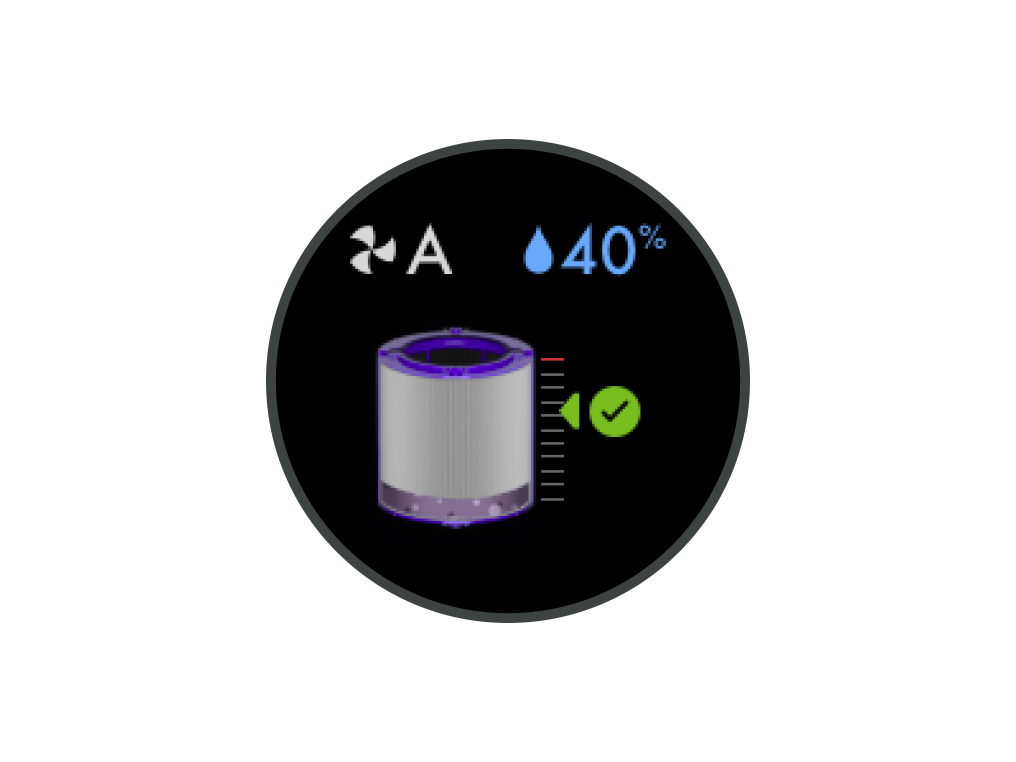
Skru av maskinen og koble den fra strømnettet.
Trykk ned utløserknappene for deksler på begge sider av maskinen for å løsne dekslene. Når dekslene er fjernet vil den indre døren som sitter over fordamperen åpne seg. Lukk innerdøren og sørg for at den klikker sikkert på plass.
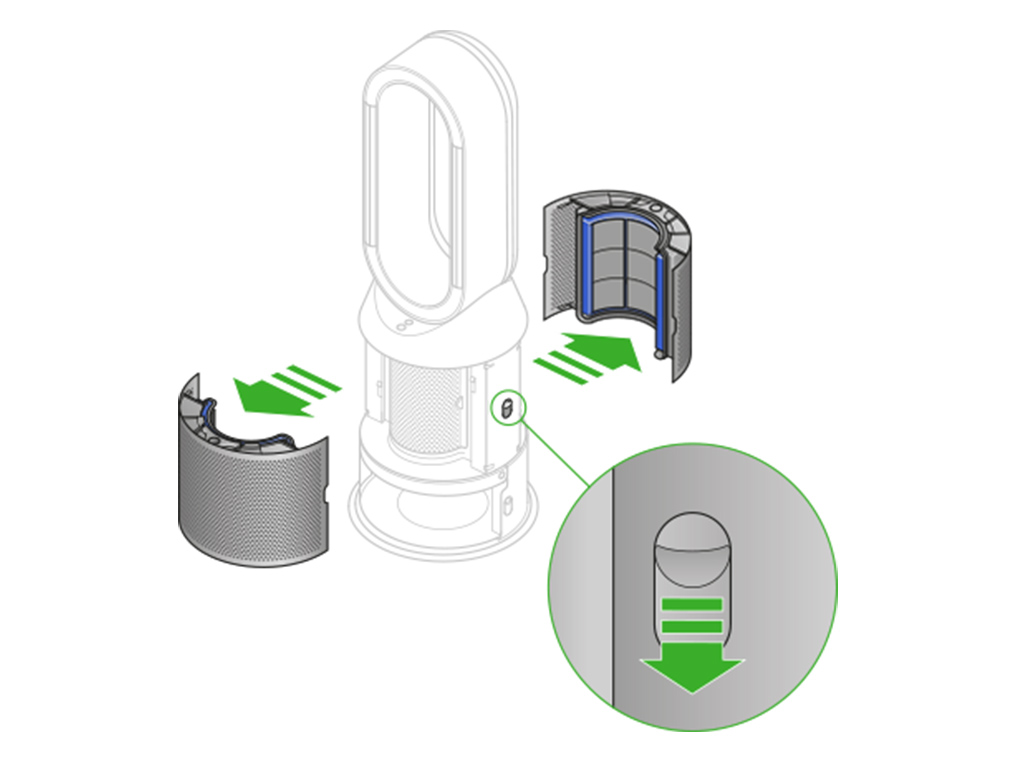
Press ned flikene øverst og nederst på dekslene for å løsne filtrene. Kast de brukte filtrene i søppelkassen.
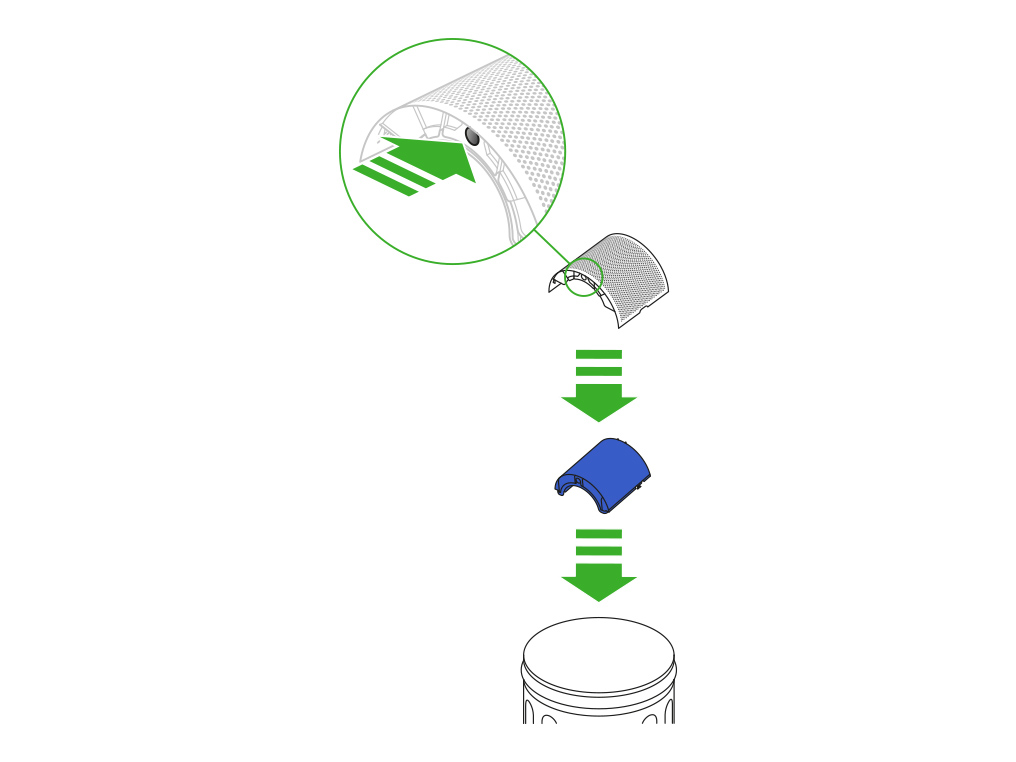
Fjern eventuell beskyttende emballasje fra de nye filtrene.
Trykk filtrene inn i dekslene til flikene øverst og nederst klikker på plass.
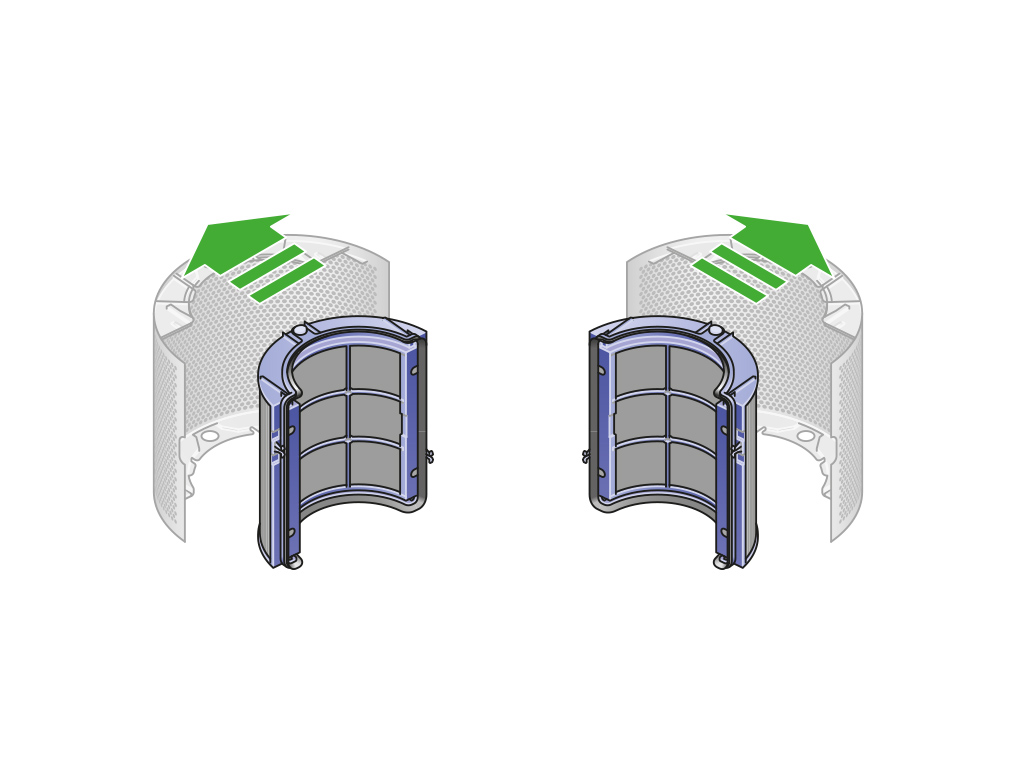
Posisjoner dekslene på sokkelen og trykk bestemt til de klikker sikkert på plass.
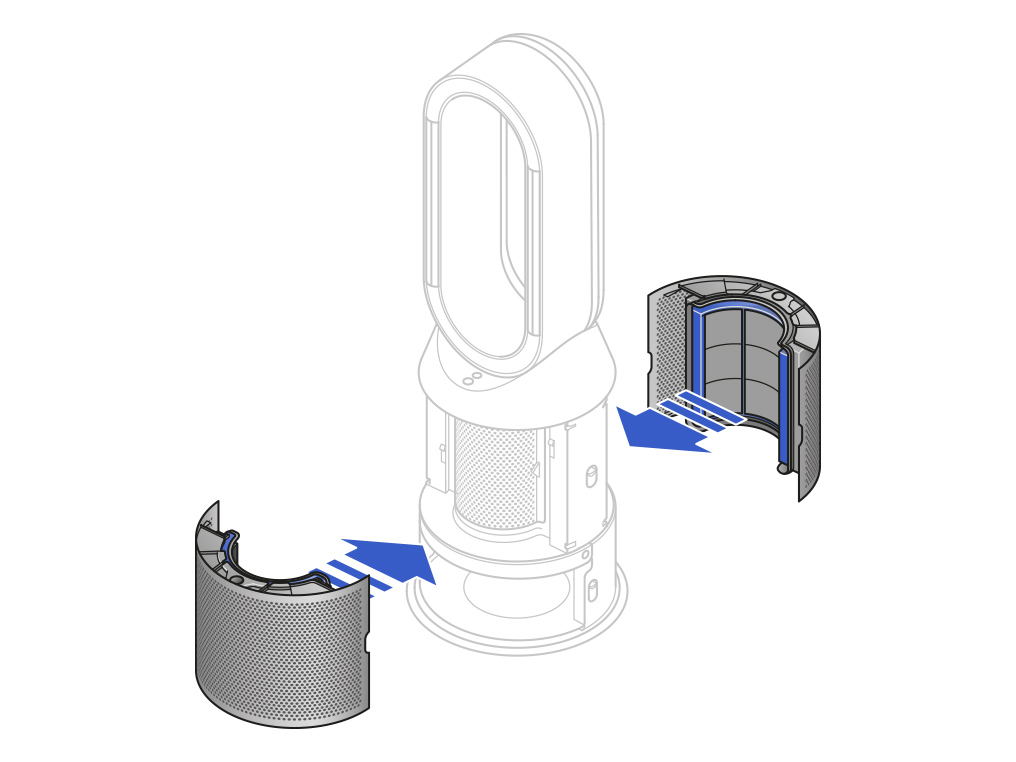
Koble maskinen din til strømnettet og trykk på standby-knappen på baksiden av maskinen.
Slik resetter du filteret
Trykk og hold knappen for nattmodus inne på fjernkontrollen. LCD-skjermen på maskinen teller ned fra fem og avslutter med standardskjermen. Filternivået er nå resatt, og maskinen klar til bruk.
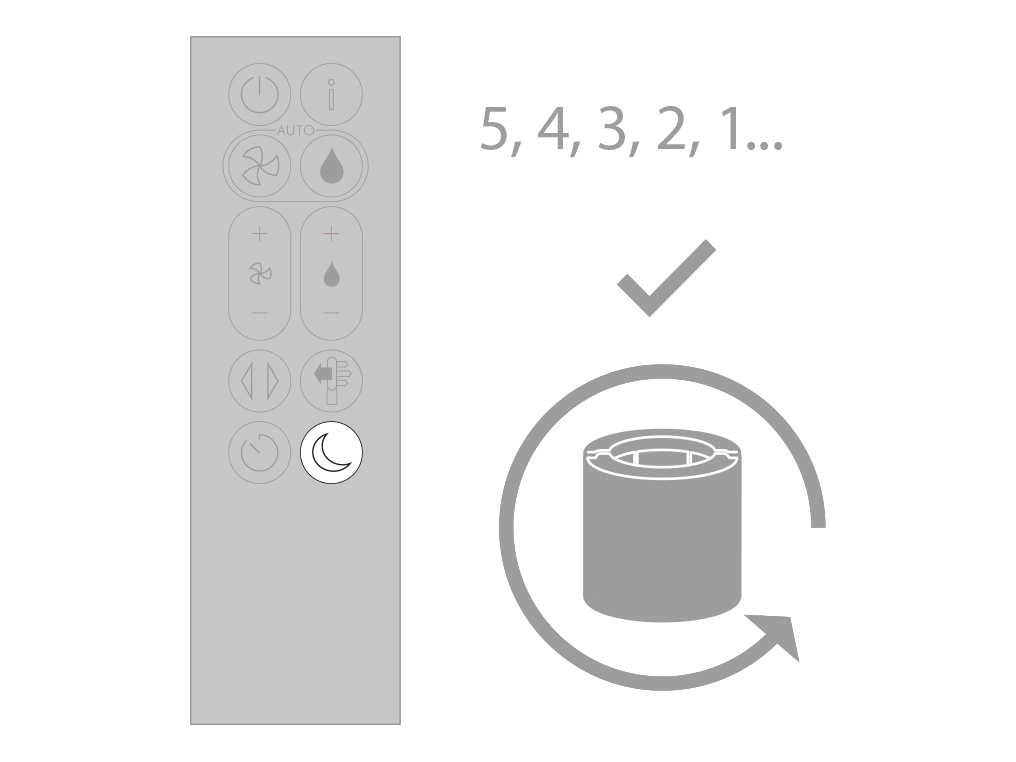
Standby-knapp
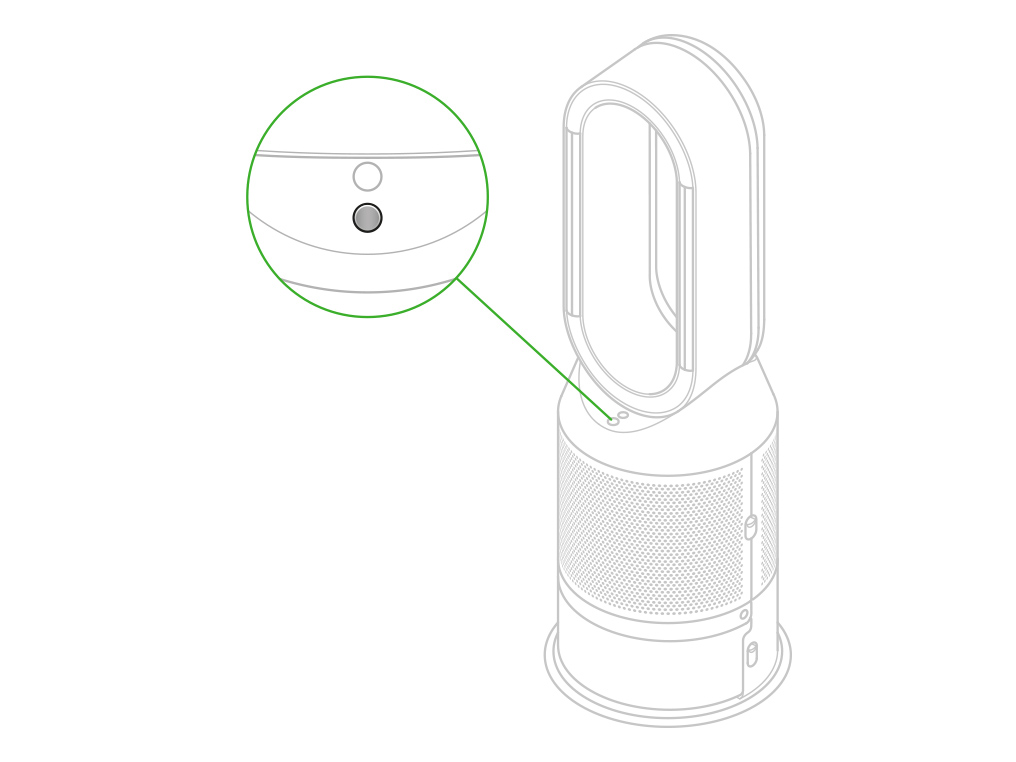
Dyprengjørings-knapp
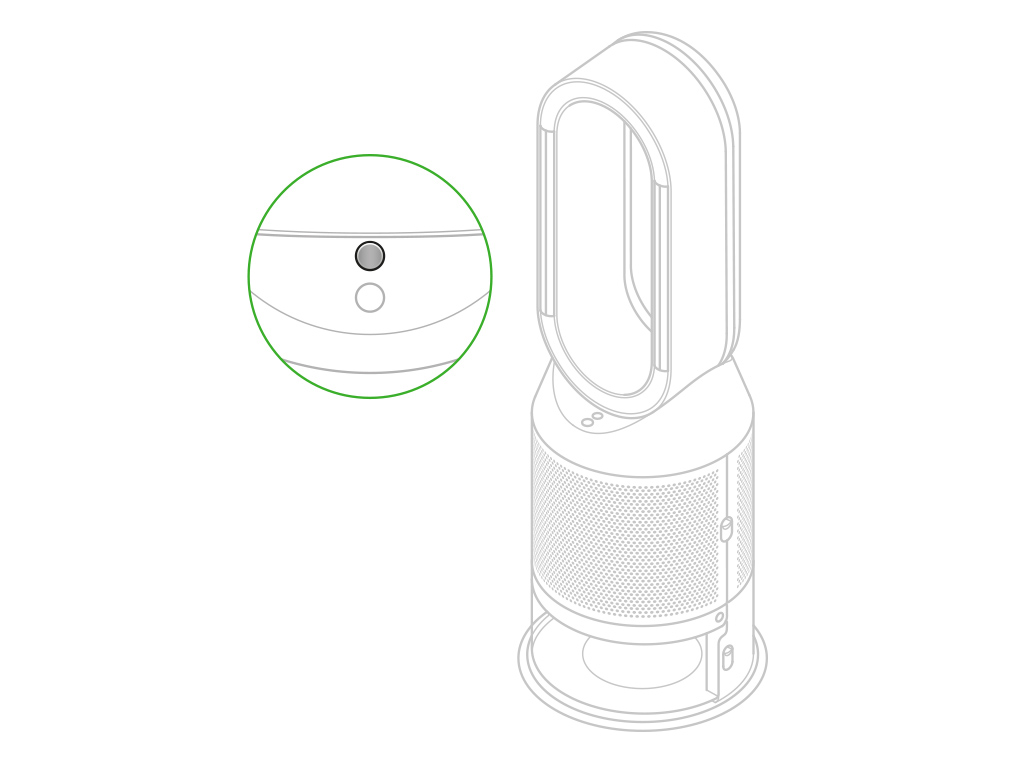
Forsterkerring
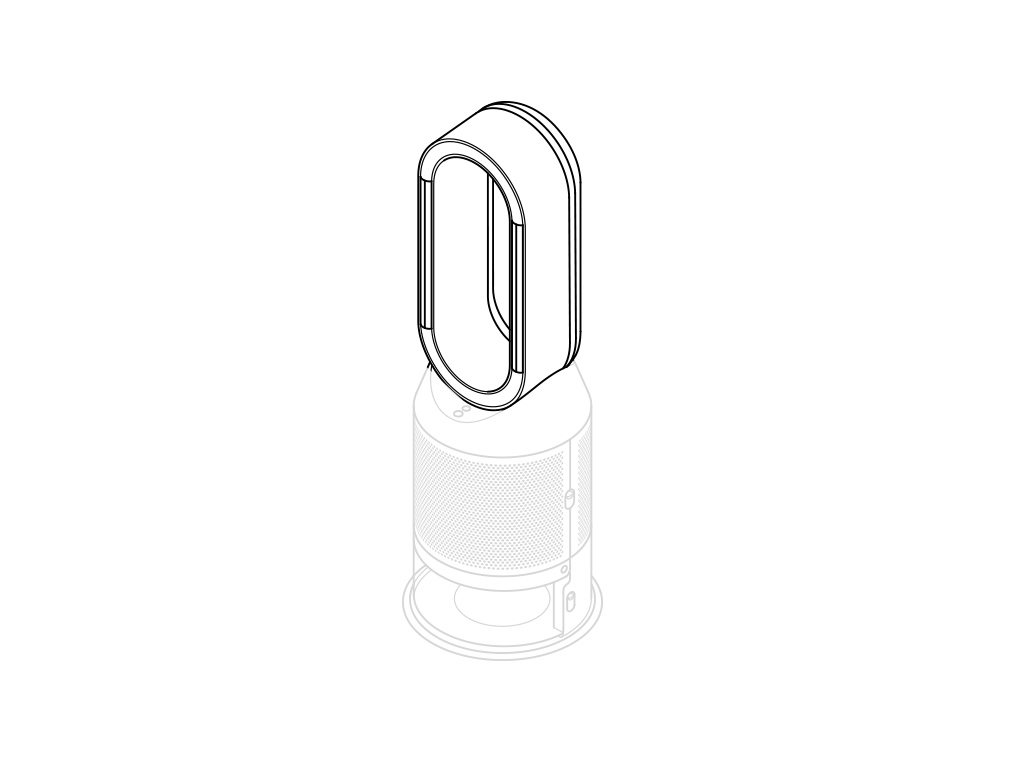
Utløserknapper for vanntanken
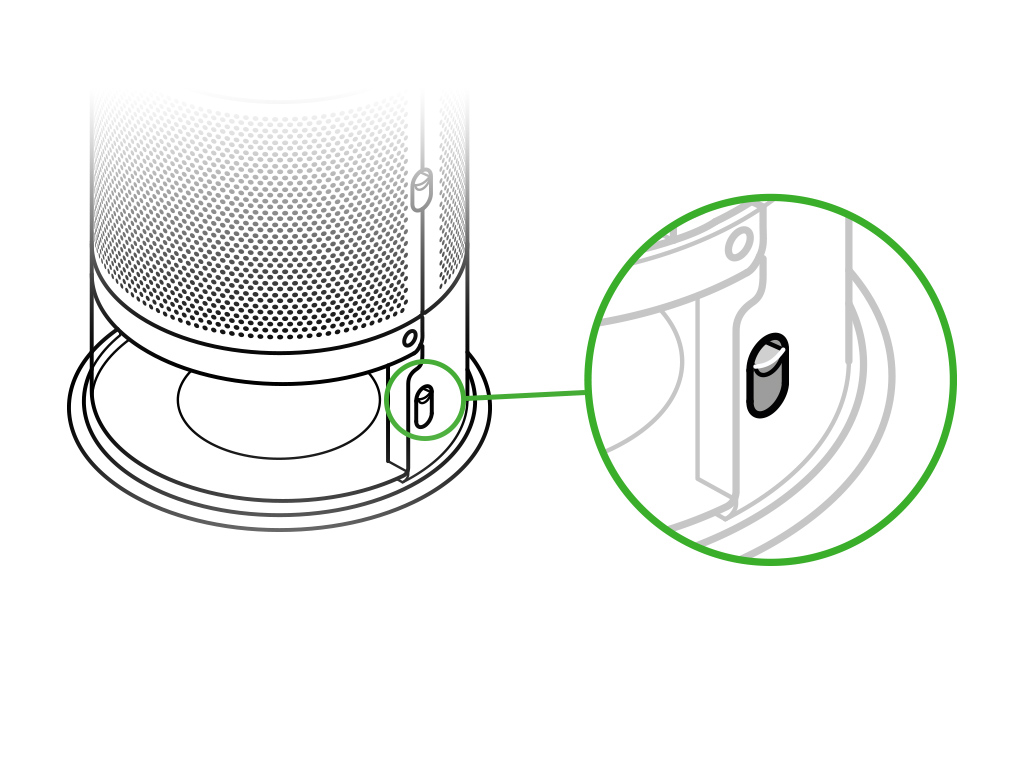
Utløserknapper for dekslene
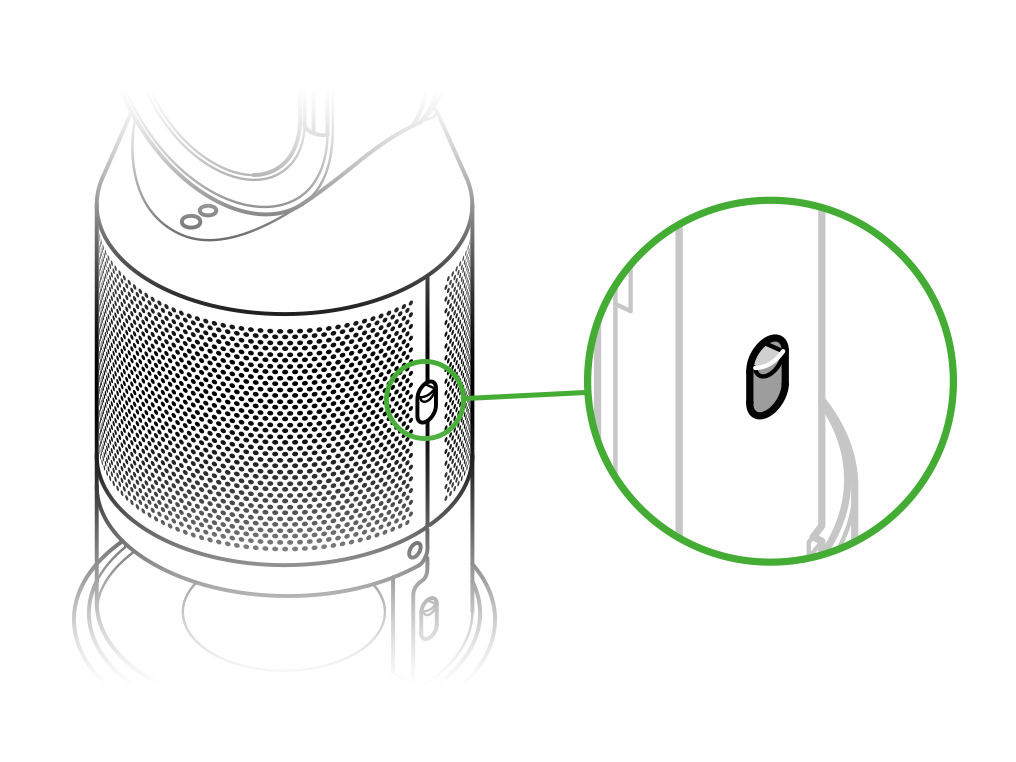
Deksel
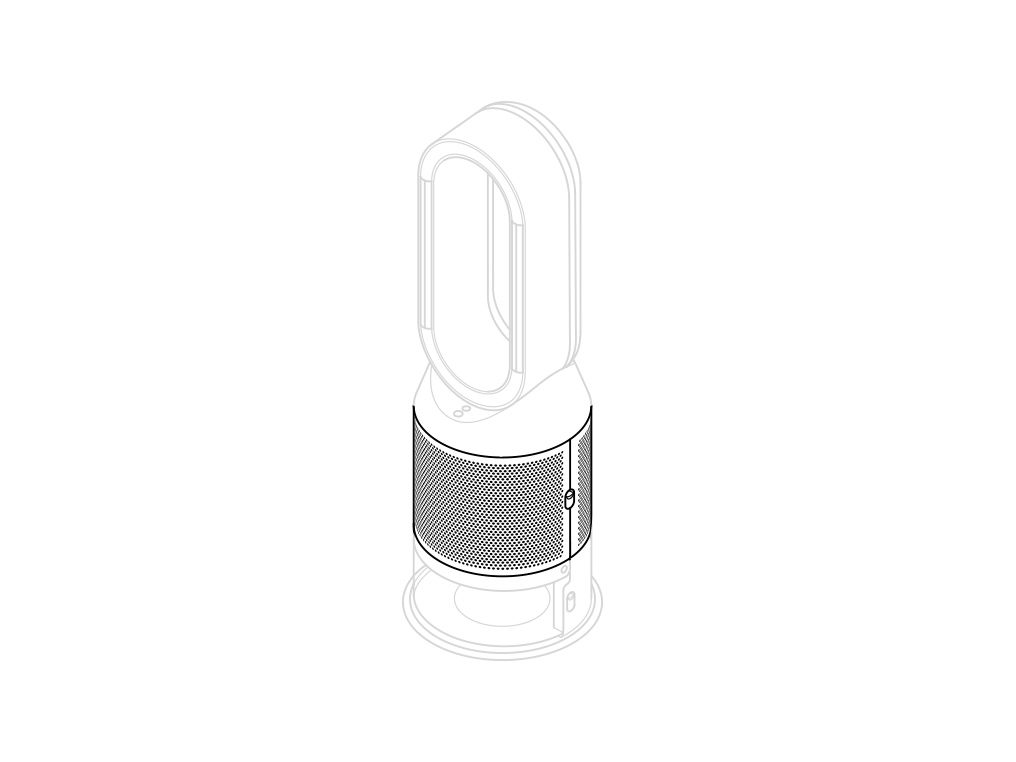
Kontinuerlig overvåking
Når kontinuerlig overvåking er slått på, vil din Dyson-vifte samle inn informasjon om luftkvalitet, temperatur og luftfuktighet, som vises på LCD-skjermen og i MyDyson™-appen.
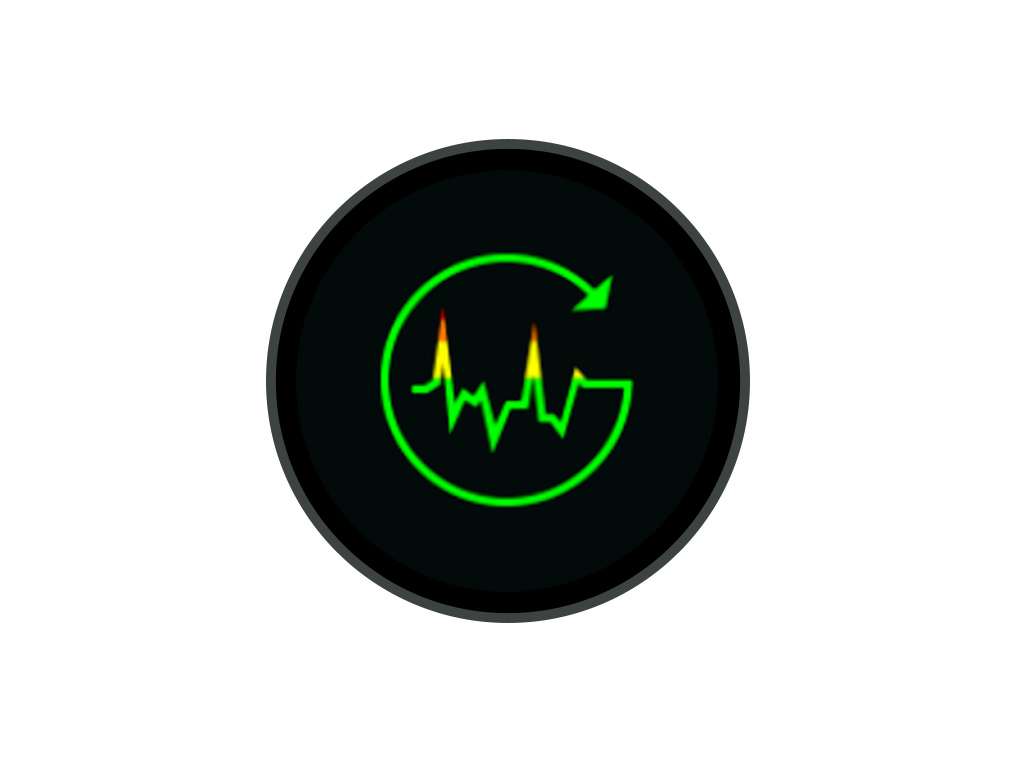
Kontinuerlig overvåkning er slått av som standardinnstilling. Når den slås på, vil den være aktiv inntil du slår den av igjen.
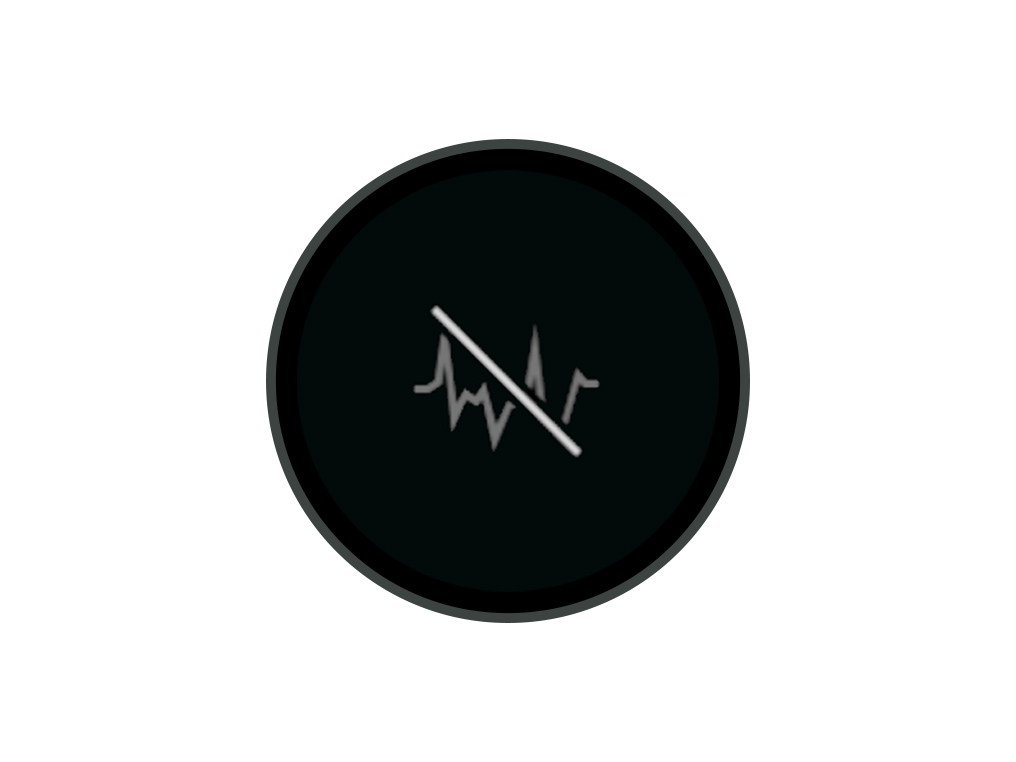
Kontinuerlig overvåkning på/av
Trykk og hold inne knappen for autorensemodus på fjernkontrollen i fem sekunder for å skru den på. LCD-skjermen viser om den kontinuerlige overvåkningen er på eller av.
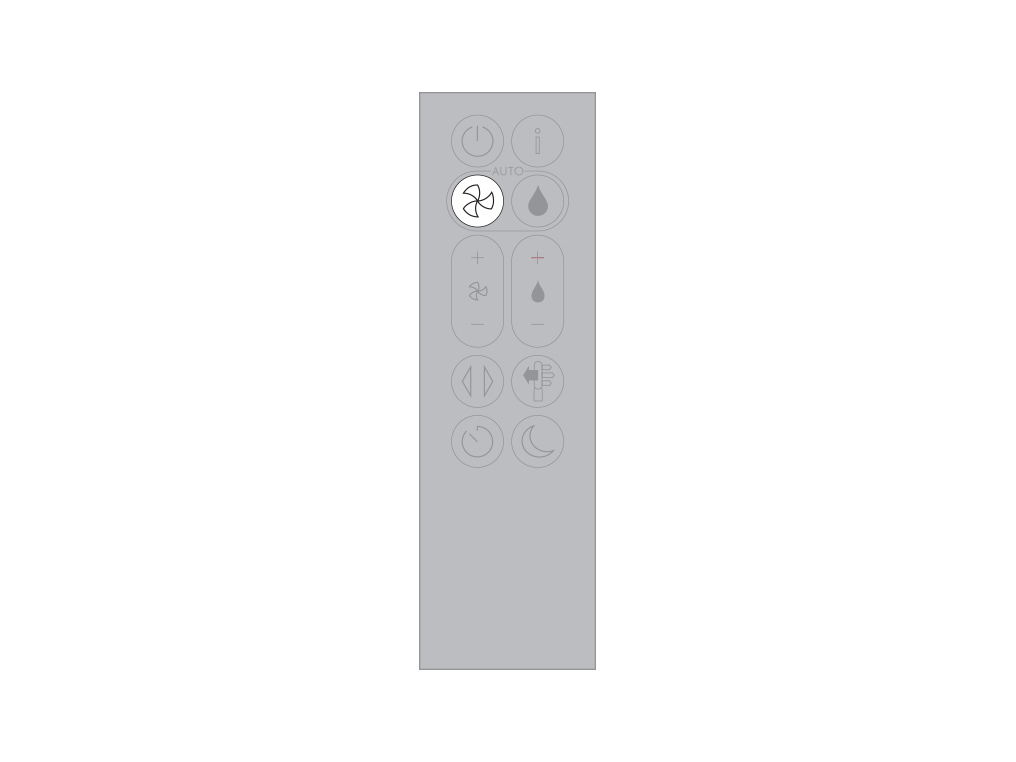
Standby
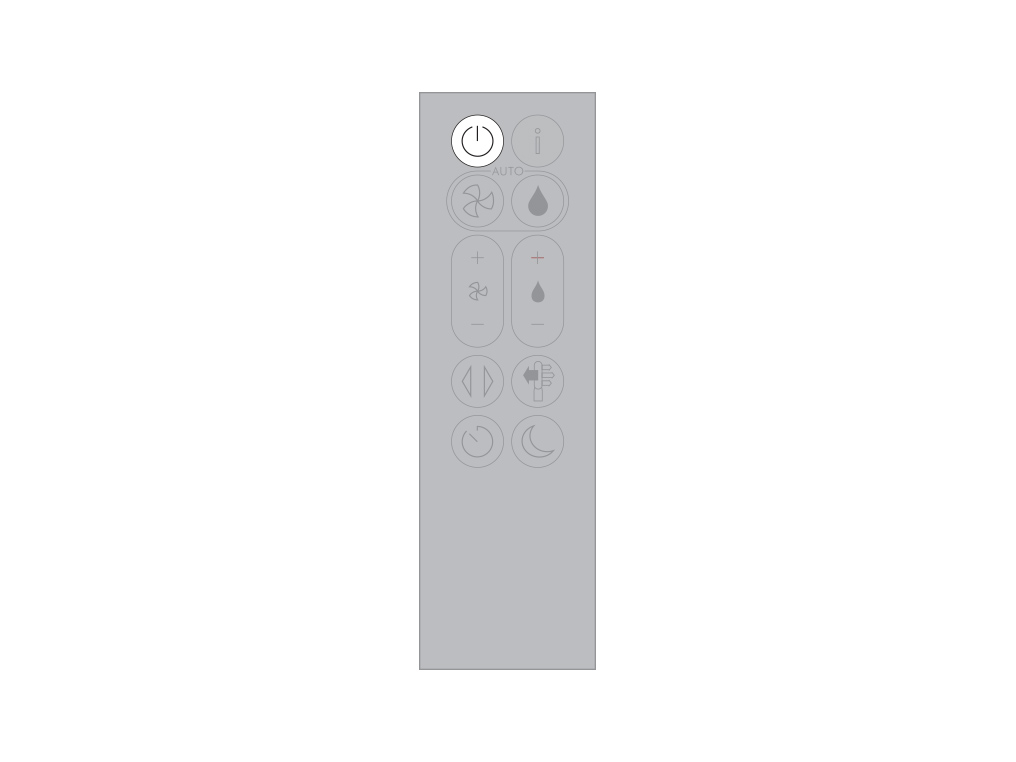
Informasjonsmeny
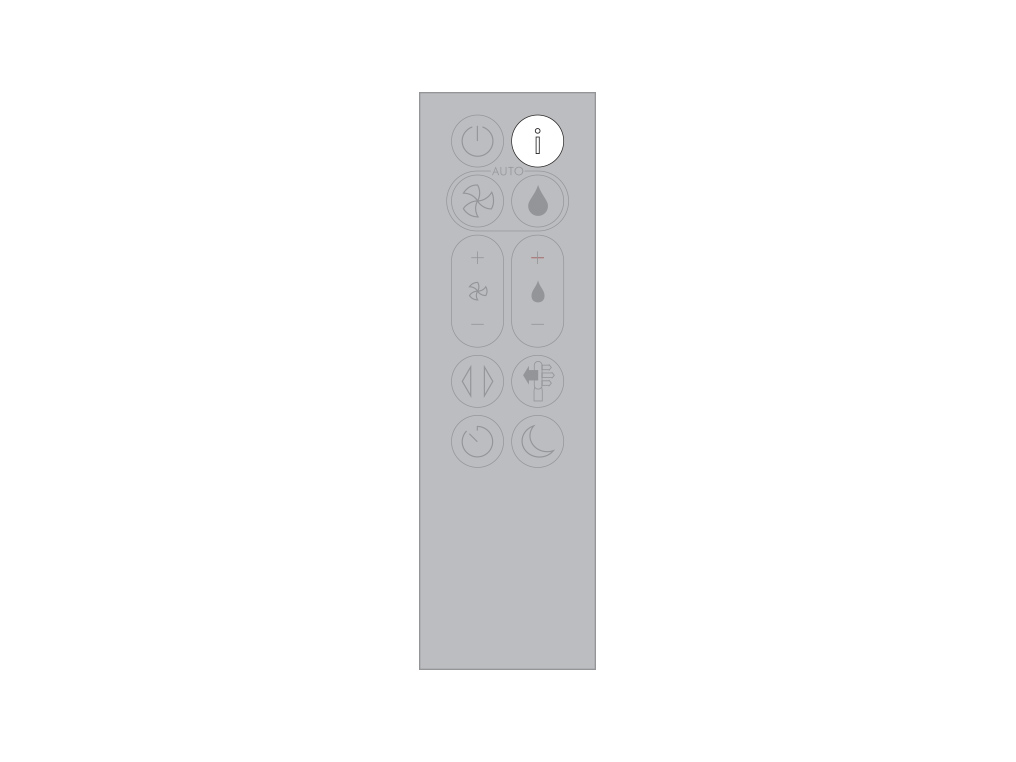
Autorensemodus
Når luftrenseren din er i autorensemodus, vil de innebygde sensorene justere innstillingene på en intelligent måte etter luftkvaliteten.
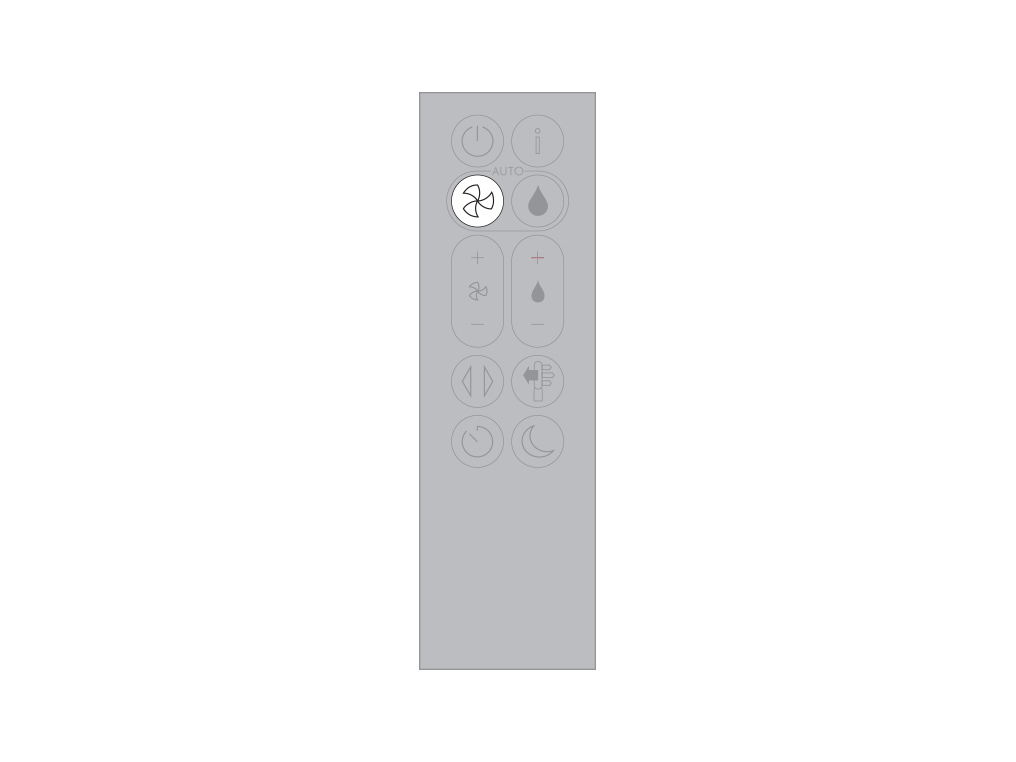
Autofuktmodus
Når Dyson luftrenser og luftfukter står i autofuktmodus, vil de innebygde sensorene justere innstillingene på en intelligent måte etter temperaturen og fuktigheten i rommet.
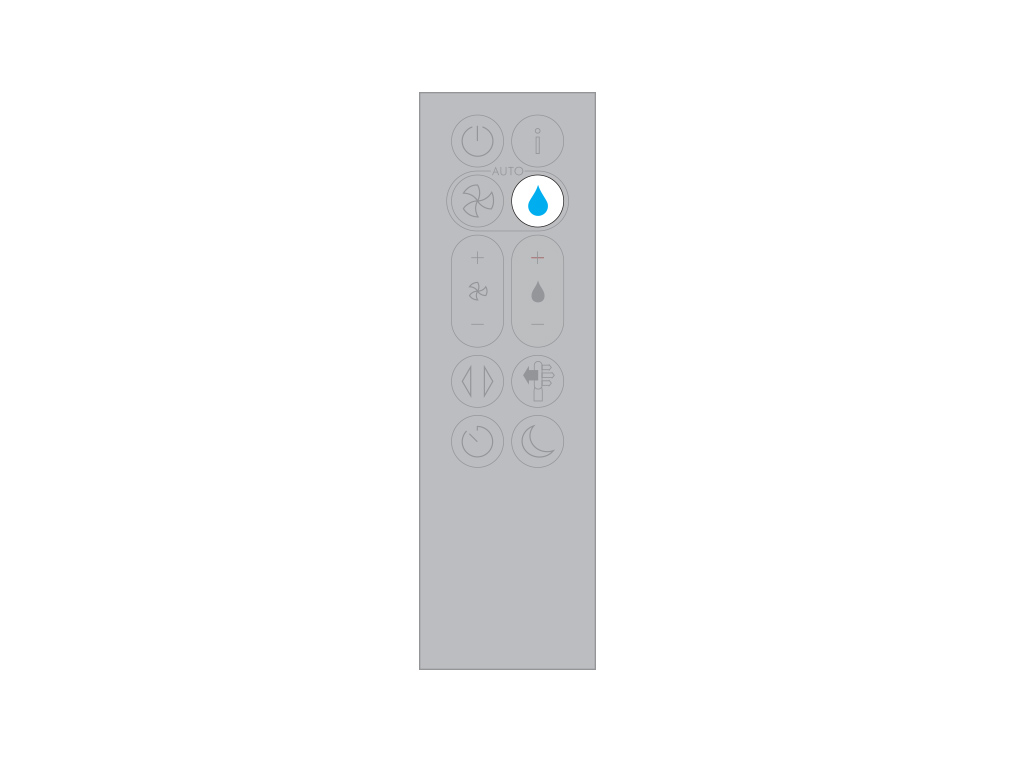
Oscillering fra oscillatorer
Trykk på oscilleringsknappen og sett vinkelen på oscilleringen til 0°, 45° ,90° eller Breeze mode.

Fart og retning på luftstrømmen
Trykk på knappen for lufthastighet for å øke eller redusere lufthastigheten. Trykk på knappen for luftretning for å endre retningen på luftstrømmen fra forsiden til baksiden.
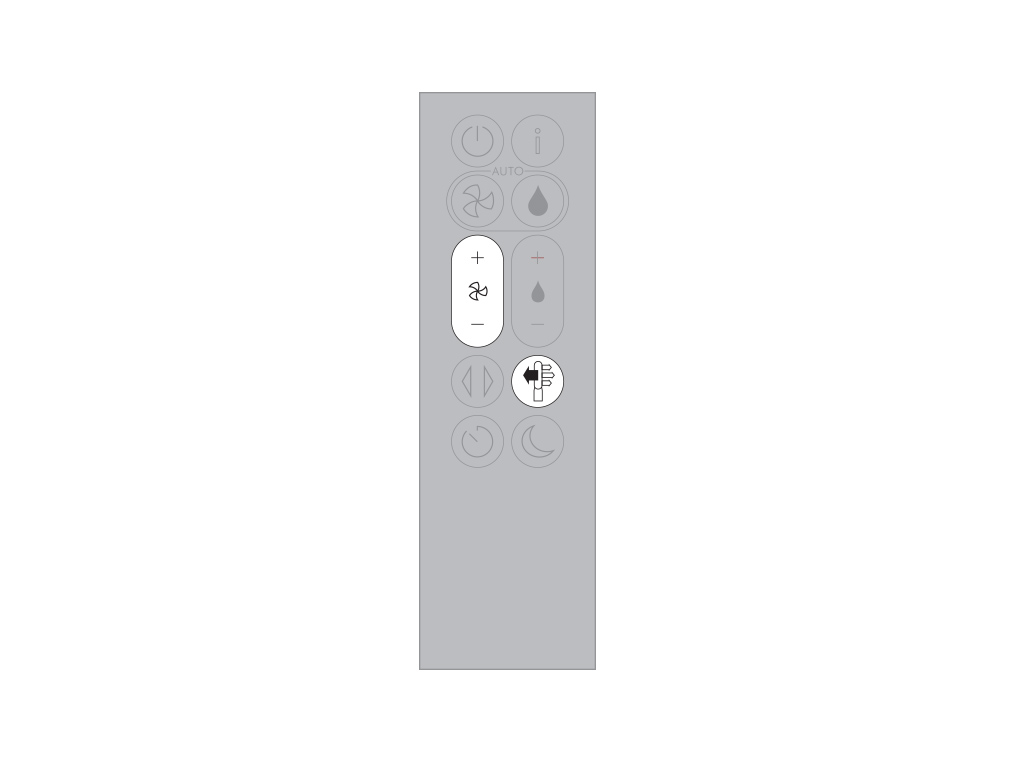
Du kan endre retningen til luftstrømmen for din personlige komfort. Sett retningen på luftstrømmen til Fan mode for luftstrøm på forsiden som renser og avkjøler. Velg Diffused mode for luftstrøm på baksiden som renser uten kald luft.
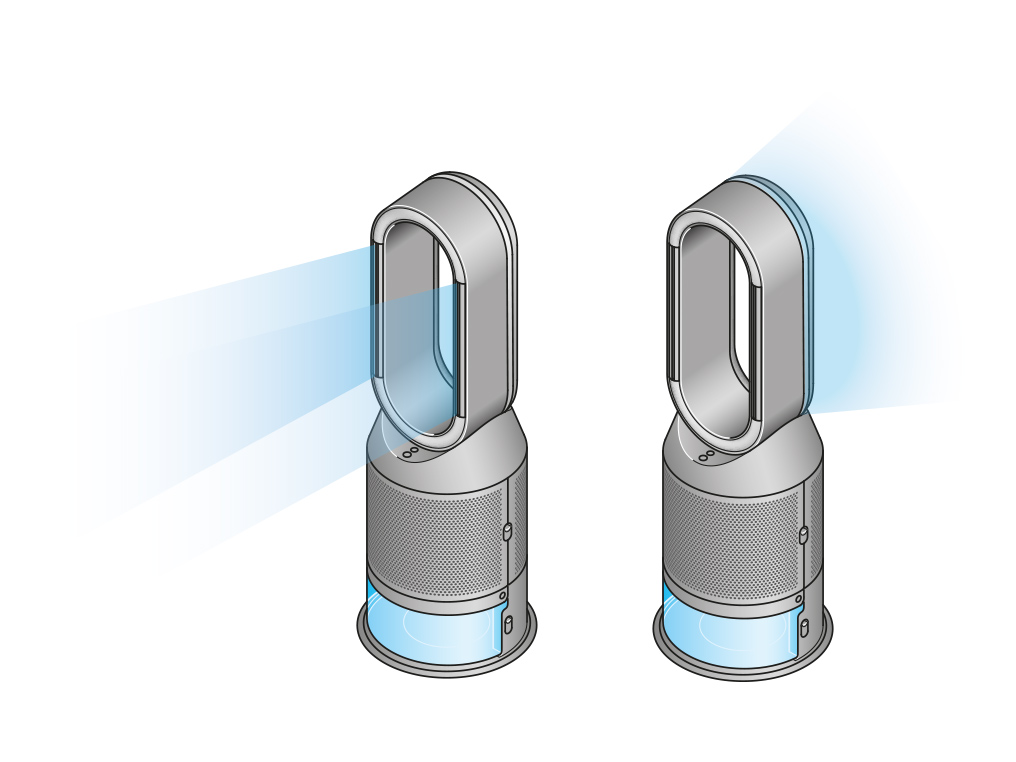
Nedtelling til ventemodus
Dyson luftrenser og luftfukter vil slå seg automatisk av etter en bestemt tidsperiode. For å stille inn tidsperioden: Trykk på knappen og scroll gjennom valgene. Når funksjonen er aktivert, kan du trykke på knappen for dvalemodus én gang for å se valgt tid. For å avbryte dvalemodus-timeren: Trykk på knappen for dvalemodus og scroll gjennom alle valgene inntil du kommer til alternativet for å avbryte.
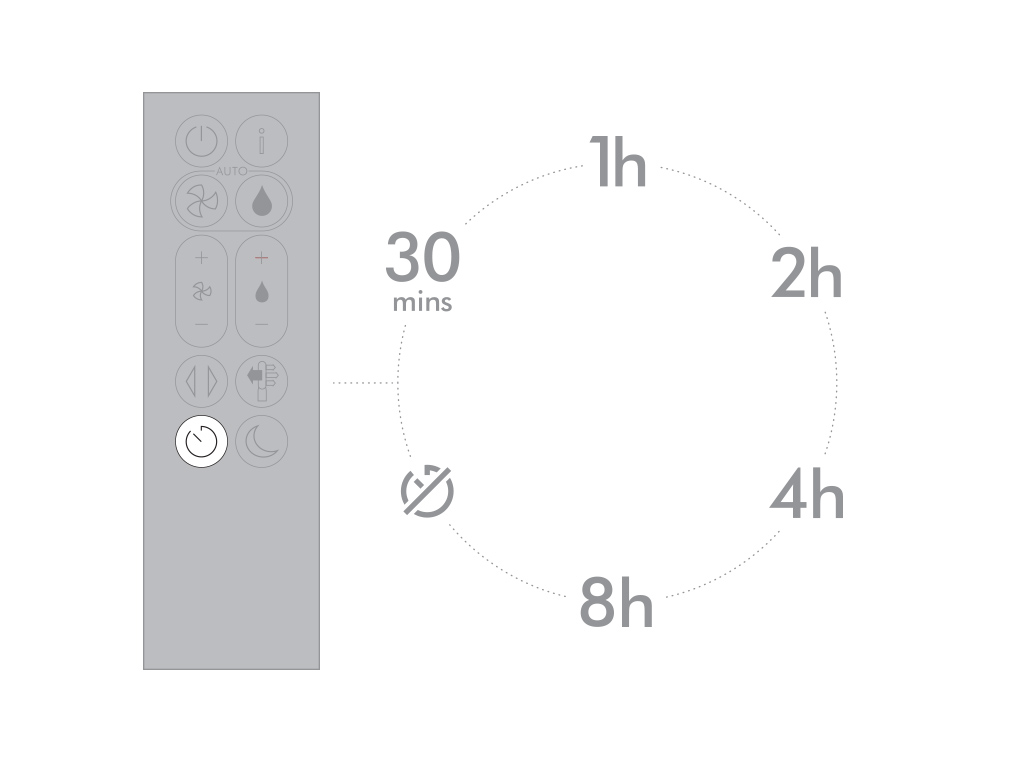
Nattmodus
I nattmodus vil Dyson luftrenser og luftfukter fortsette å overvåke og reagere på endringer i luftkvalitet og temperatur, men den bruker bare de mest stillegående innstillingene – og den dimmer LCD-skjermen.
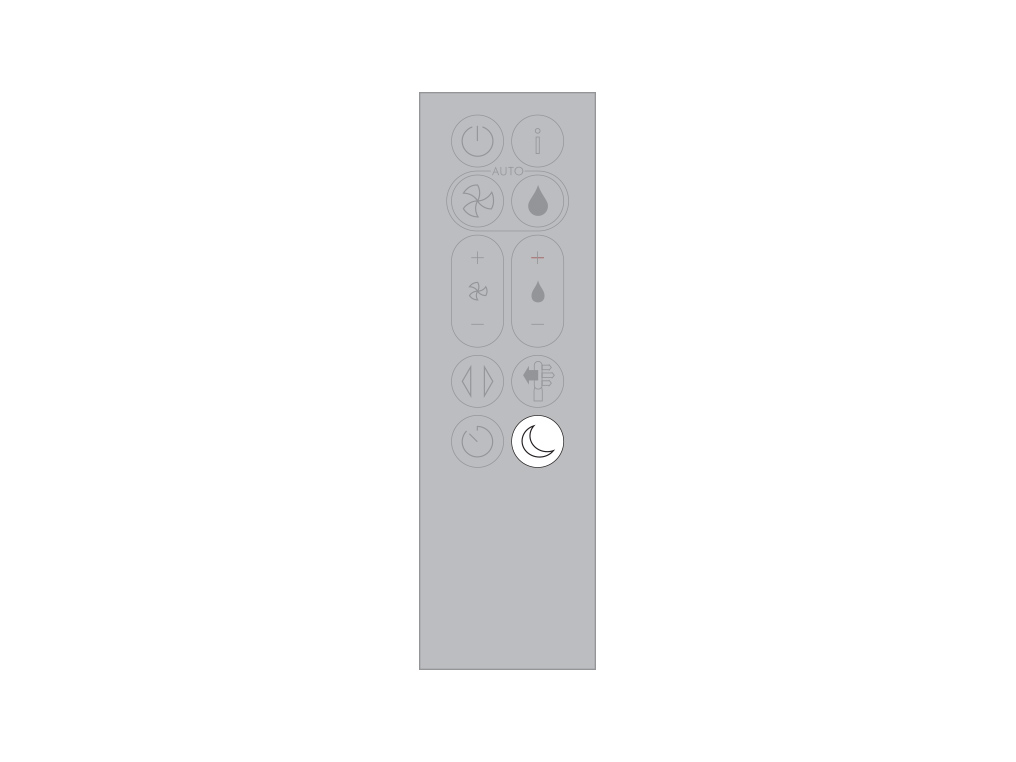
Dersom autorensemodus eller autofuktmodus er på, vil nattmodus redusere lufthastigheten til en skala som går fra 1 til 4. Du kan endre innstillingene på lufthastigheten fra 1–10 ved å trykke på knappen for lufthastighet.
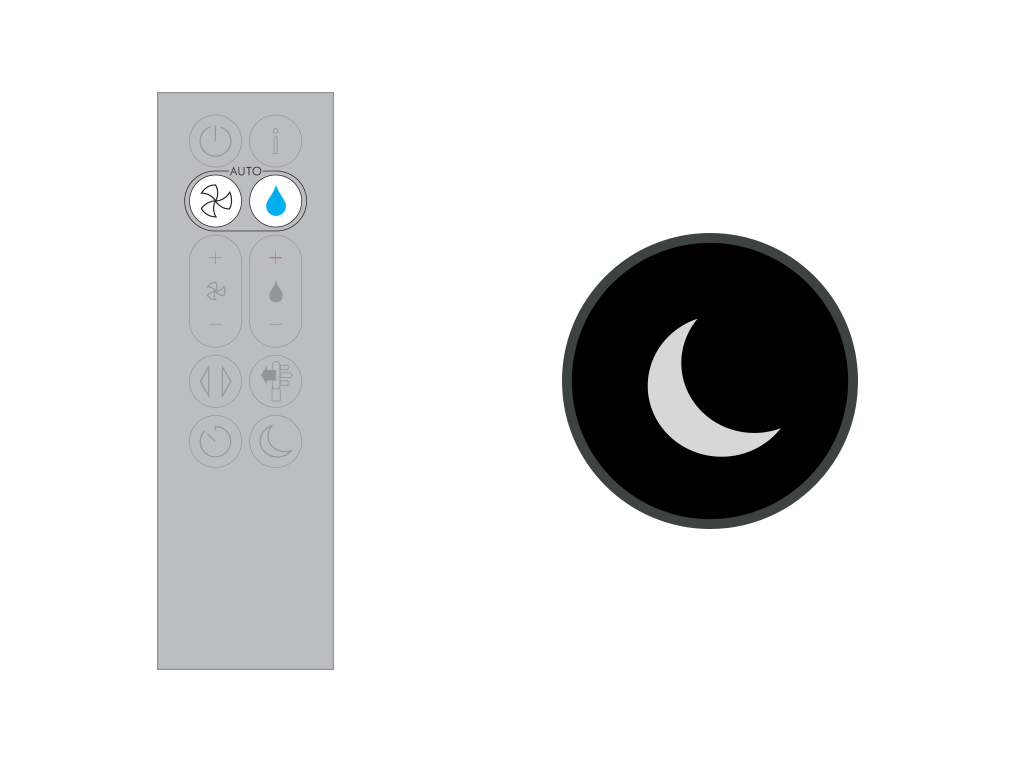
Klikk på koblingen for å laste ned bruksanvisningen.
Skjerm
Luftfuktighetsoversikten på LCD-skjermen din viser det nåværende luftfuktighetsnivået i grått og ønsket i luftfuktighet i blått.
Når luftfukterfunksjonen er i gang, vil oversikten være farget blå. En grå oversikt indikerer at luftfukteren ikke er aktiv.
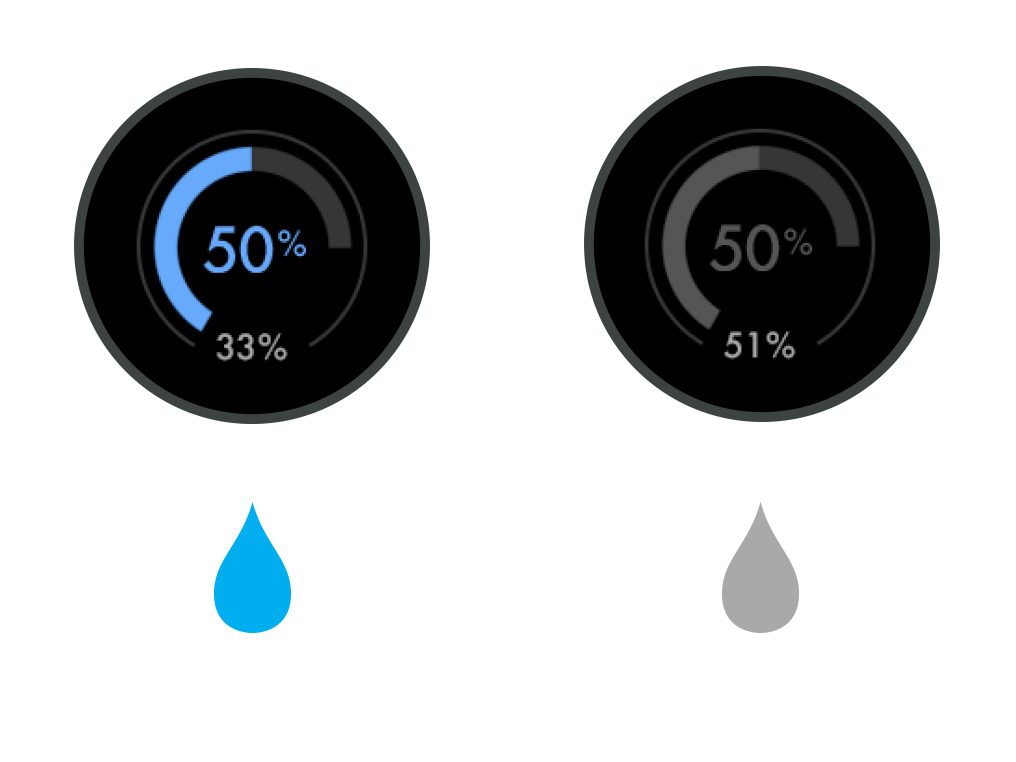
Øke luftstrømmen
Først sjekker du nåværende luftfuktighetsnivå i rommet.
Trykk på informasjonsknappen på fjernkontrollen til du får fram informasjonskjermen som viser relativ luftfuktighet.
Hvis luftfuktigheten i rommet er lavere eller høyere enn det innstilte nivået, bør du kunne oppnå ønsket nivå ved å øke luftstrømmen.
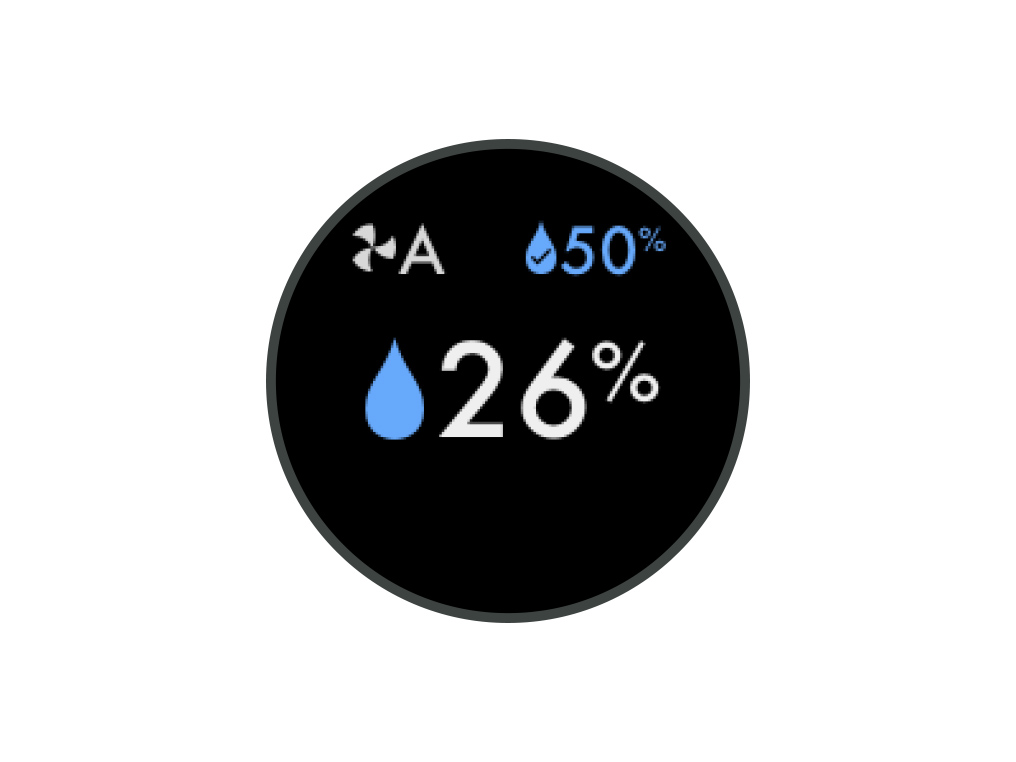
Maskinen din er konstruert for å rense og fukte ett enkelt rom. Derfor bør du bruke den der du tilbringer mest tid i hjemmet ditt.
Når du velger plassering for maskinen bør du passe på at du har litt avstand på alle sider, slik at luften får god sirkulasjon. Ikke sett den i nærheten av radiatorer, avtrekk eller vifter. Slå av eventuell air condition og hold dører og vinduer lukket under bruk.
Hvis maskinen brukes i et stort og åpent rom med åpne vinduer og dører, kan det ta lenger tid å nå ønsket fuktighetsnivå.
Fordamper
Dyson Purifier Humidify+Cool bruker en fordamper for å fukte luften. Luften i rommet fuktes uten at det er behov for en dampsky. Displayet indikerer i stedet når maskinens luftefukterfunksjon er aktivisert.
En vanndråpeanimasjon på skjermen indikerer når maskinens luftfukterfunksjon er aktivert.
Vannivået i tanken vil gradvis minske når luftfukterfunksjonen er aktivert.
Vanntanken vil gradvis tømmes. Det kan ta litt tid før du ser forandringer.
Er det noe annet vi kan hjelpe deg med?
Vannivå
Vannivået i tanken vil gradvis minske når luftfukterfunksjonen er aktivert.
Vanntanken vil gradvis tømmes. Det kan ta litt tid før du ser forandringer.
Hvilken modus er maskinen din stilt inn på?
Autofuktmodus
I Auto humidify mode vil de innebygde sensorene automatisk justere inntillingene på maskinen i samsvar med temperaturen og luftfuktigheten i rommet på en intelligent måte.
Luftfuktigheten i rommet
Maskinen vil settes på pause når ønsket luftfuktighet er oppnådd, og slå seg på igjen når luftfuktigheten i rommet faller.
Luftstrømmens styrke
Kraften i luftstrømmen vil øke inntil ønsket luftfuktighet er oppnådd.
Manuell modus
Sett maskinen på Manual mode.
Ønsket luftfuktighet
I Manual mode vil maskinen bare fukte luften hvis innstilt nivå er høyere enn luftfuktigheten i rommet.
Manuell justering av fuktighetsnivået
Du kan velge mellom 30 %, 40 %, 50 %, 60 % eller 70 %, enten ved hjelp av fjernkontrollen eller MyDyson™-appen.
En vanndråpeanimasjon på skjermen indikerer når maskinens luftfukterfunksjon er aktivert.
Øk luftstrømmen for å lettere nå ønsket luftfuktighet.
Hold lokket på vanntanken tørt når du kjører Deep Clean-syklusen eller fyller tanken. Det er tilkoblet strømledninger, og bør derfor ikke vaskes. Hvis det blir vått, må det tørkes grundig med en tørr klut. Forsikre deg om at lokket og tilkoblingene er helt tørre før du setter det på igjen.
Dyprengjøring av maskinen din
Det er viktig at du regelmessig utfører Deep cleaning for å fjerne eventuelle kalkrester slik at Dyson luftrenser+luftfukter alltid yter sitt beste.
Vi anbefaler at du kjører Deep clean-programmet en ekstra gang før og etter lengre perioder der du ikke har brukt luftfukterfunksjonen.
I områder med såkalt hardt vann (høyt innhold av mineraler) kan det hende at du må kjøre Deep clean-programmet oftere. Vi anbefaler at du bruker filtrert vann slik at du alltid oppnår best mulig ytelse fra maskinen din.
Følg stegene i videoen.
Du finner tekstversjonen av steg-for-steg-veiledningen under “Har dette løst problemet?”
Har dette løst problemet?
Ønsket luftfuktighet
I Manual mode vil maskinen bare fukte luften hvis innstilt nivå er høyere enn luftfuktigheten i rommet.
Manuell justering av fuktighetsnivået
Du kan velge mellom 30 %, 40 %, 50 %, 60 % eller 70 %, enten ved hjelp av fjernkontrollen eller MyDyson™-appen.
Kontroller luftfuktigheten i rommet
Maksimal innstilling på maskinen din er 70 % luftfuktighet. Dersom luftfuktigheten i rommet er 70 % eller høyere, vil ikke maskinen fukte.
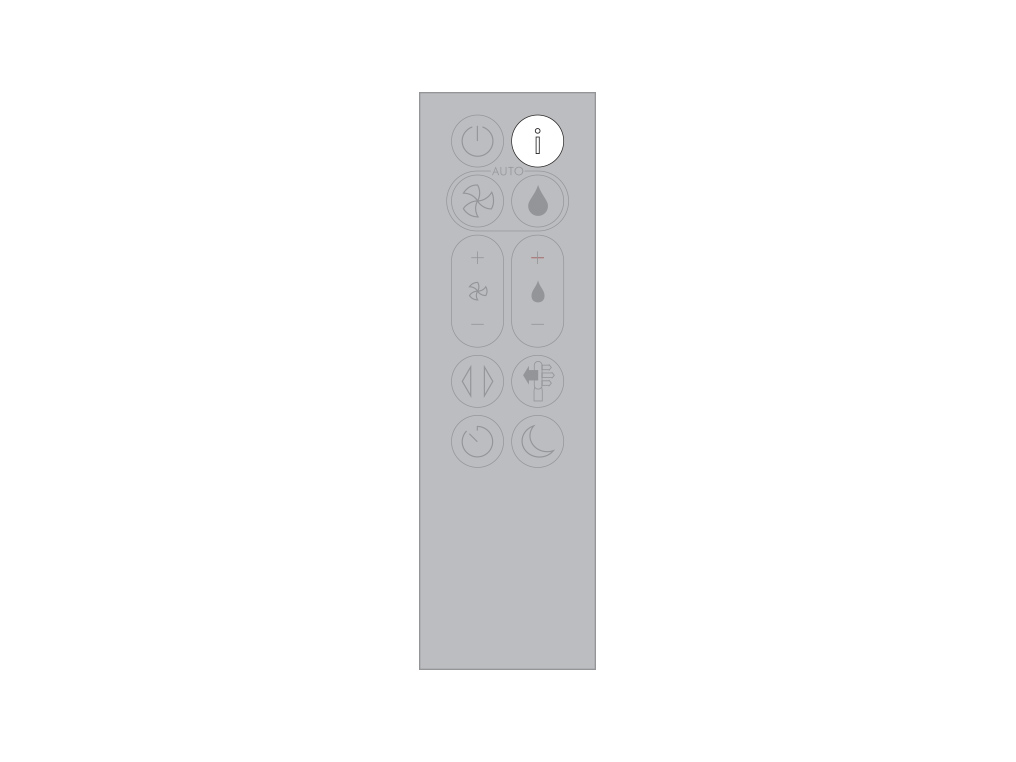
Dersom luftfuktigheten i rommet er lavere enn 70 %, anbefaler vi at du øker ønsket luftfuktighet til 70 %. Maskinen vil da starte luftfukting.
En vanndråpeanimasjon på skjermen indikerer når maskinens luftfukterfunksjon er aktivert.
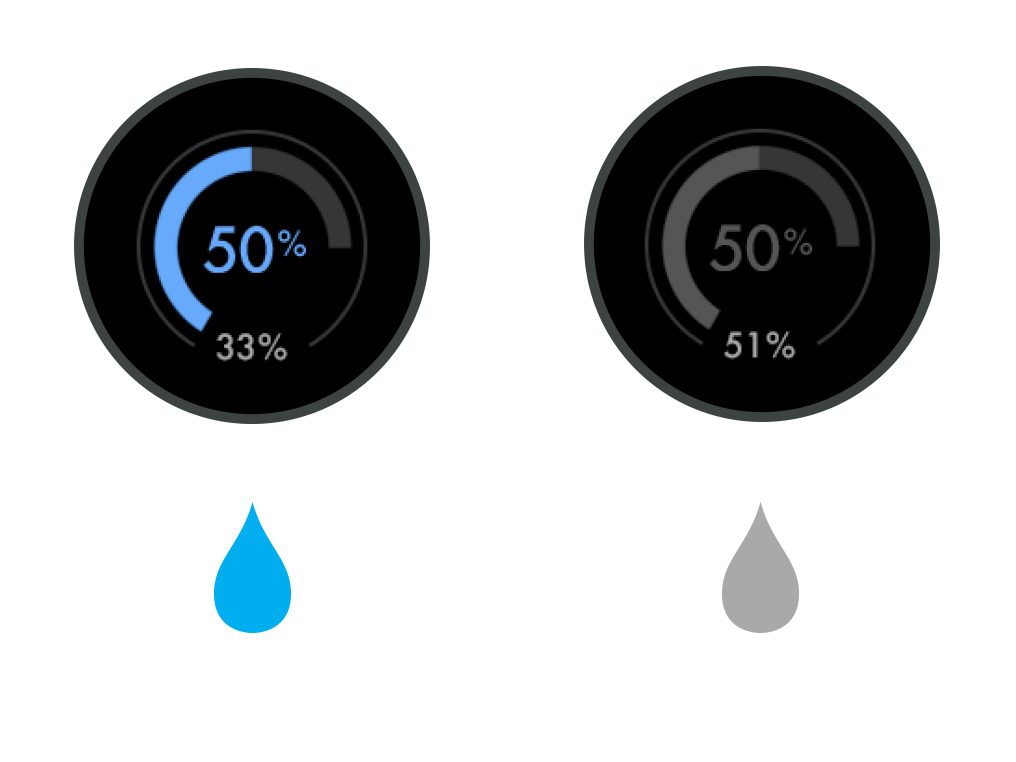
Øk luftstrømmen for å lettere nå ønsket luftfuktighet.
Vannivå
Vannivået i tanken vil gradvis minske når luftfukterfunksjonen er aktivert.
Vanntanken vil gradvis tømmes. Det kan ta litt tid før du ser forandringer.
Velg det aktuelle alternativet
Sørg for at den riktige knappen på fjernkontrollen blir trykket inn.

Trykk på oscilleringsknappen for å stille inn oscilleringsvinkelen til 0°, 45° ,90° eller 'Breeze mode'.
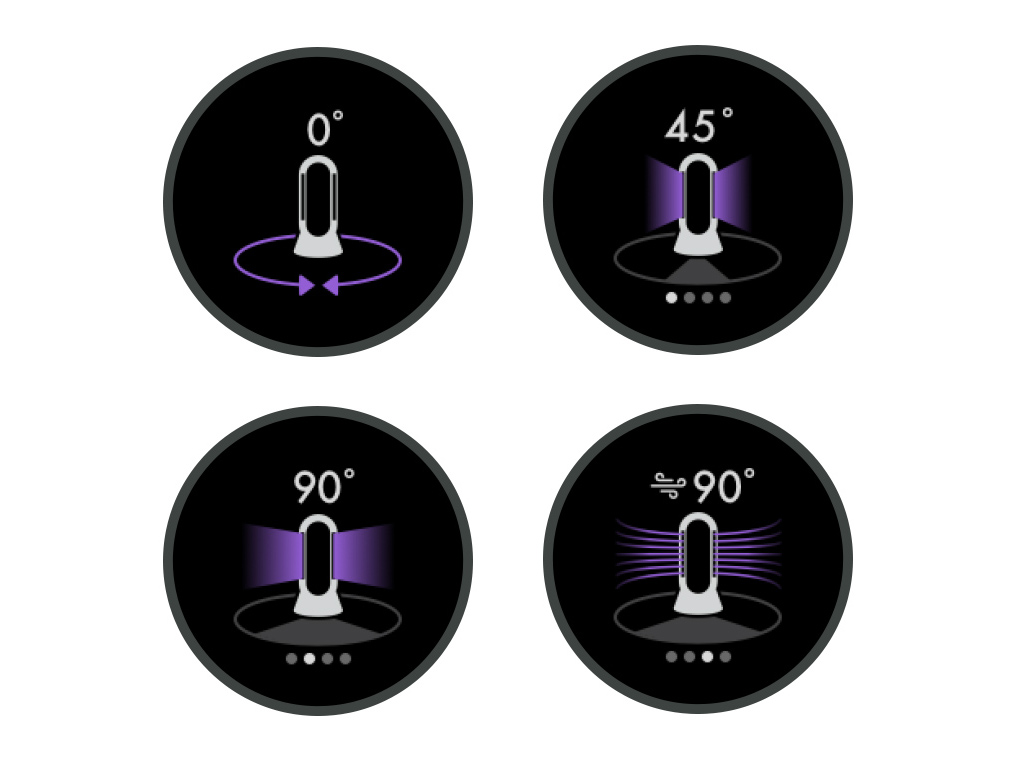
Vær oppmerksom på at hele produktet ikke oscillerer. Oscilleringen skjer fra oscilleringskanalene inne i forsterkerringen.
Test de andre knappene på fjernkontrollen
Test de andre knappene på fjernkontrollen.
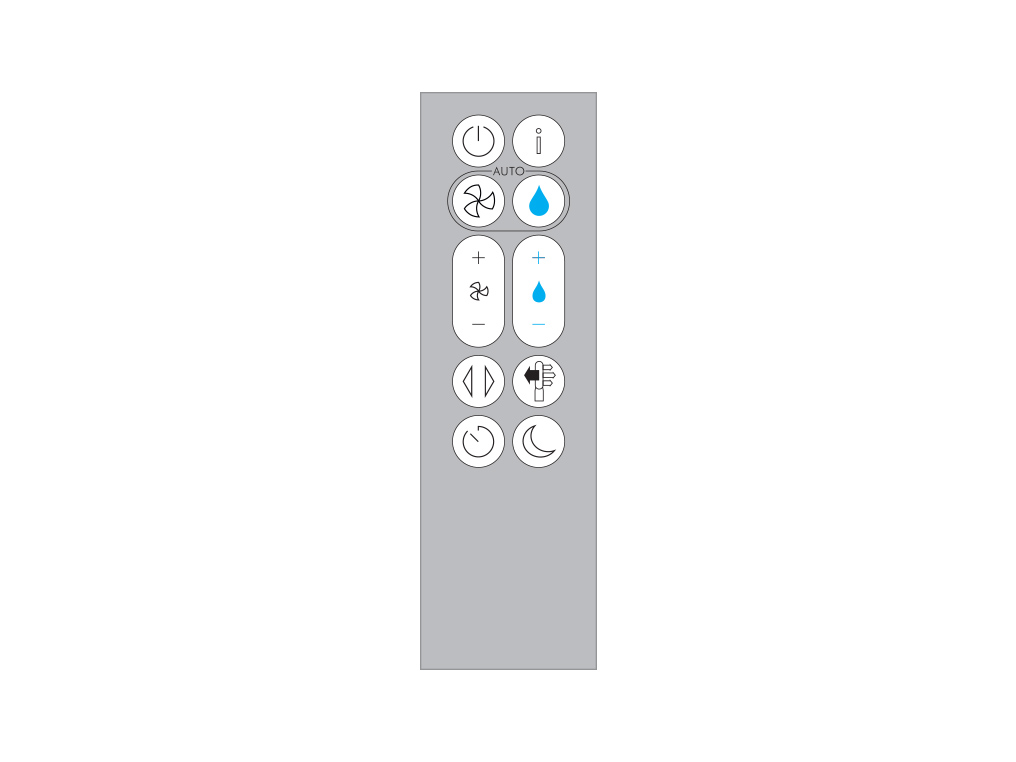
Rett fjernkontrollen direkte mot forsiden av maskinen mens du trykker på knappen.
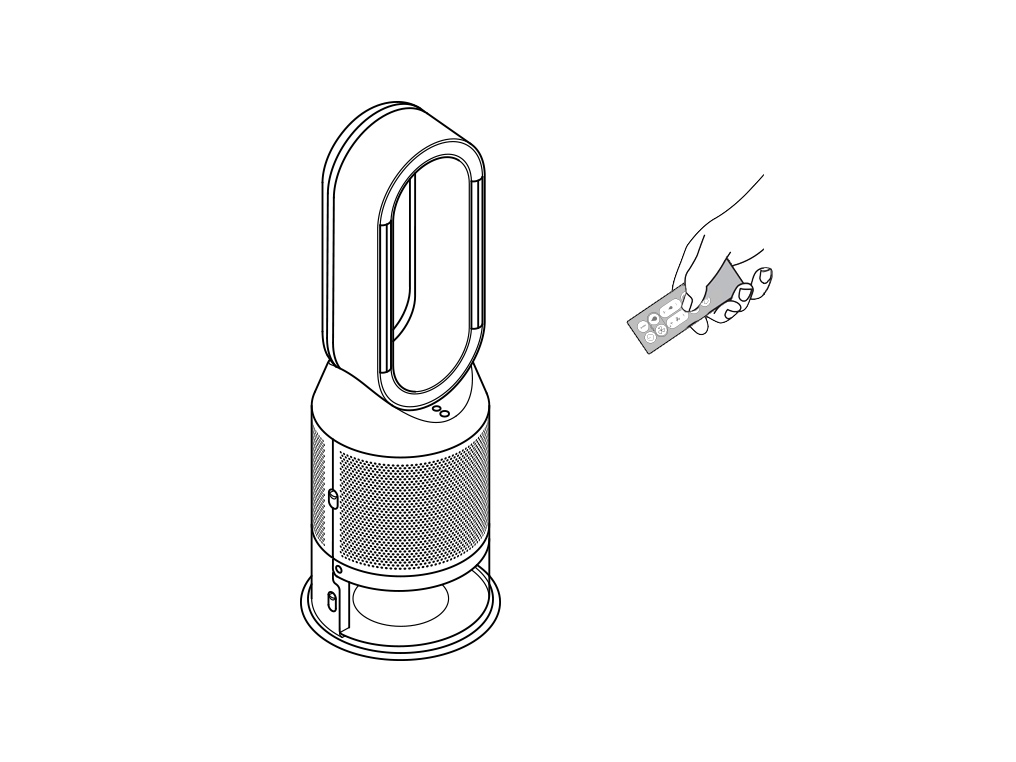
Sjekk om oscilleringen endrer seg ved hjelp av fjernkontrollen i appen.
Skifte batteriet
Åpne batterirommet på fjernkontrollen.
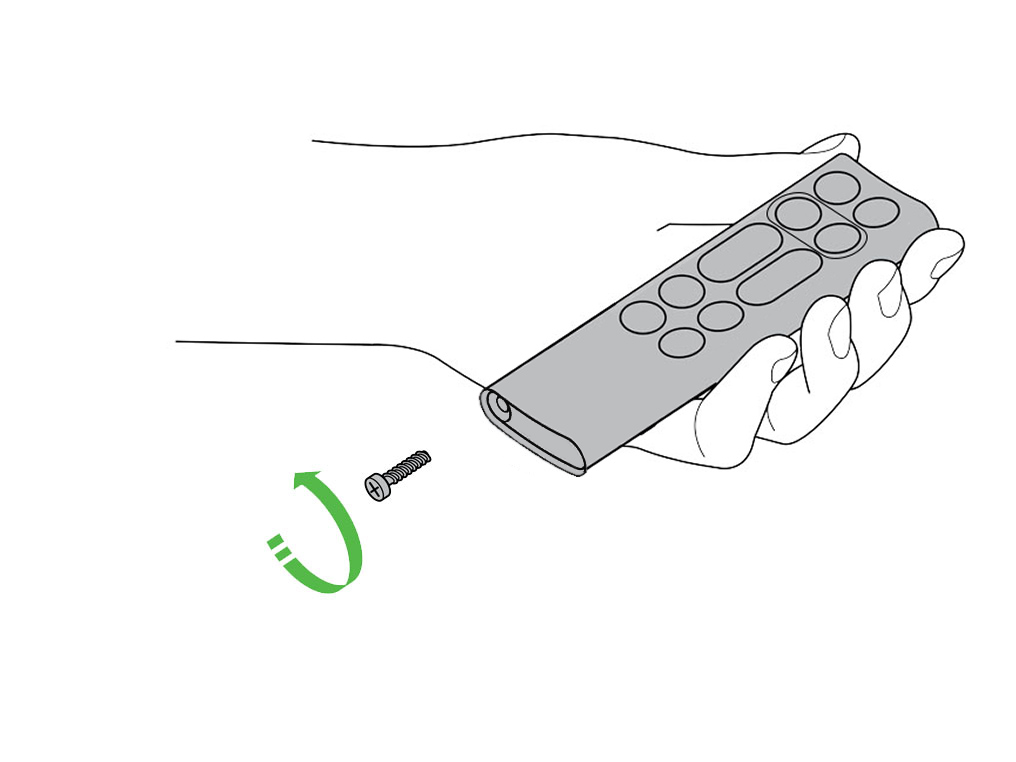
Løsne den nederste delen, og dra den av fjernkontrollen. Skift ut batteriet med et batteri av typen CR 2032.
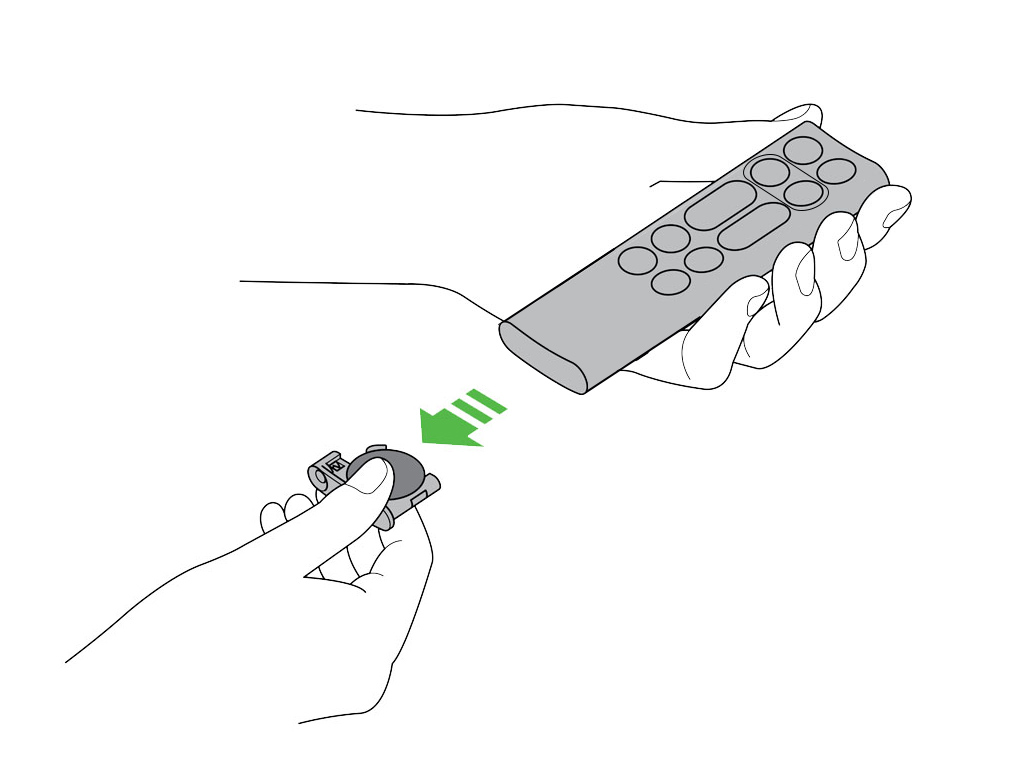
Sørg for at den riktige knappen på fjernkontrollen blir trykket inn.

Trykk deg gjennom oscilleringsinnstillingene med oscilleringsknappen på fjernkontrollen til den viser 0°.
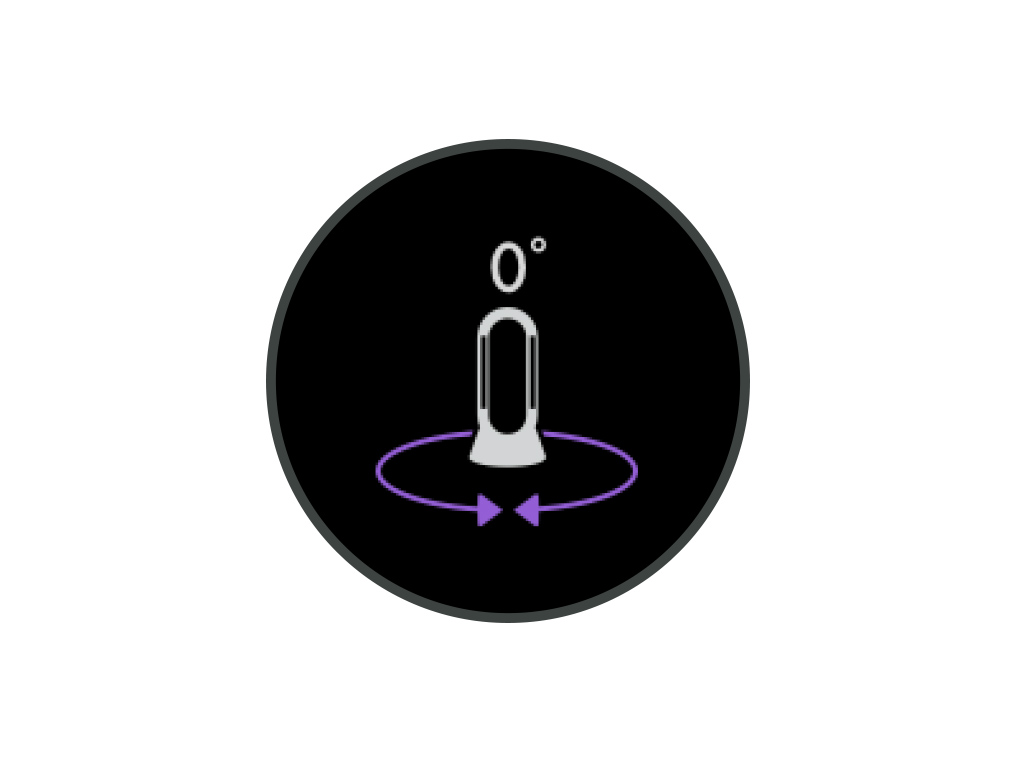
Test de andre knappene på fjernkontrollen
Test de andre knappene på fjernkontrollen.
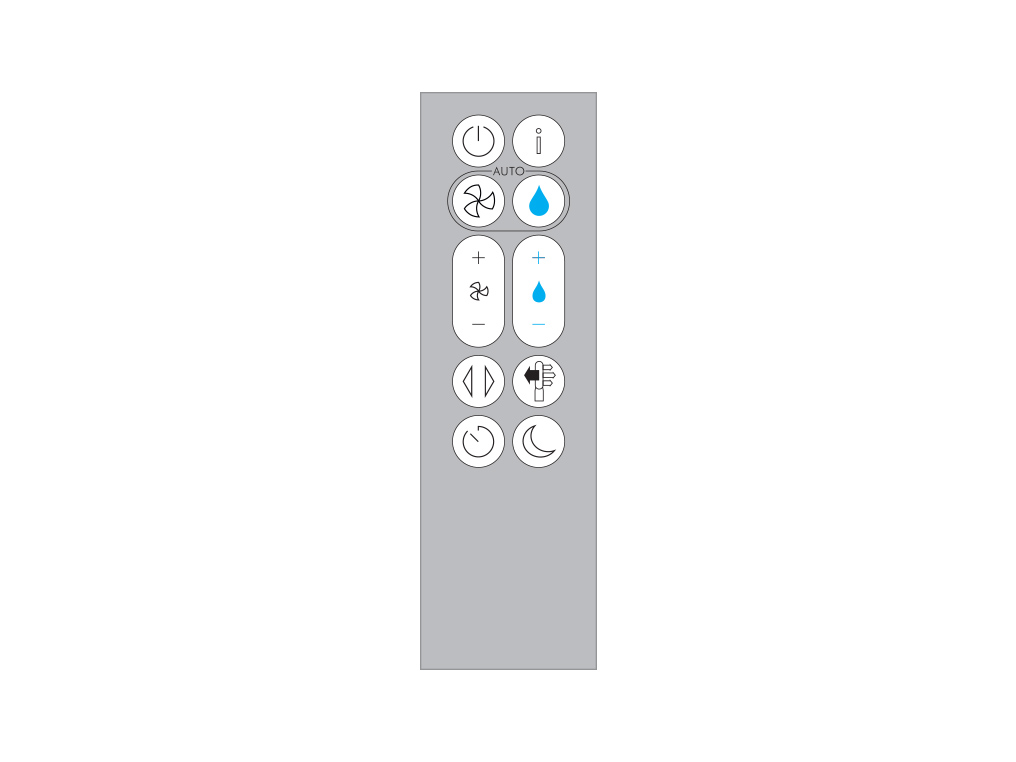
Rett fjernkontrollen direkte mot forsiden av maskinen mens du trykker på knappen.
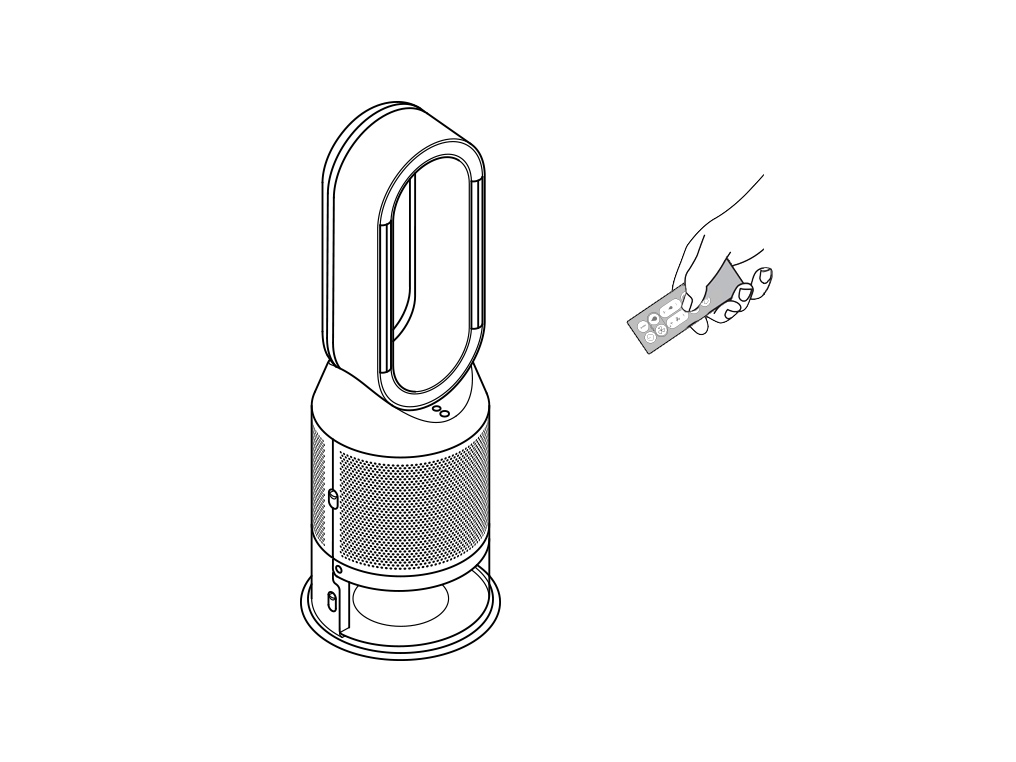
Velg det aktuelle alternativet
Renser
Autorensemodus justerer lufthastigheten etter luftkvaliteten i rommet. I autorensemodus vil maskinen din reagere på endringer i luftkvaliteten i rommet.
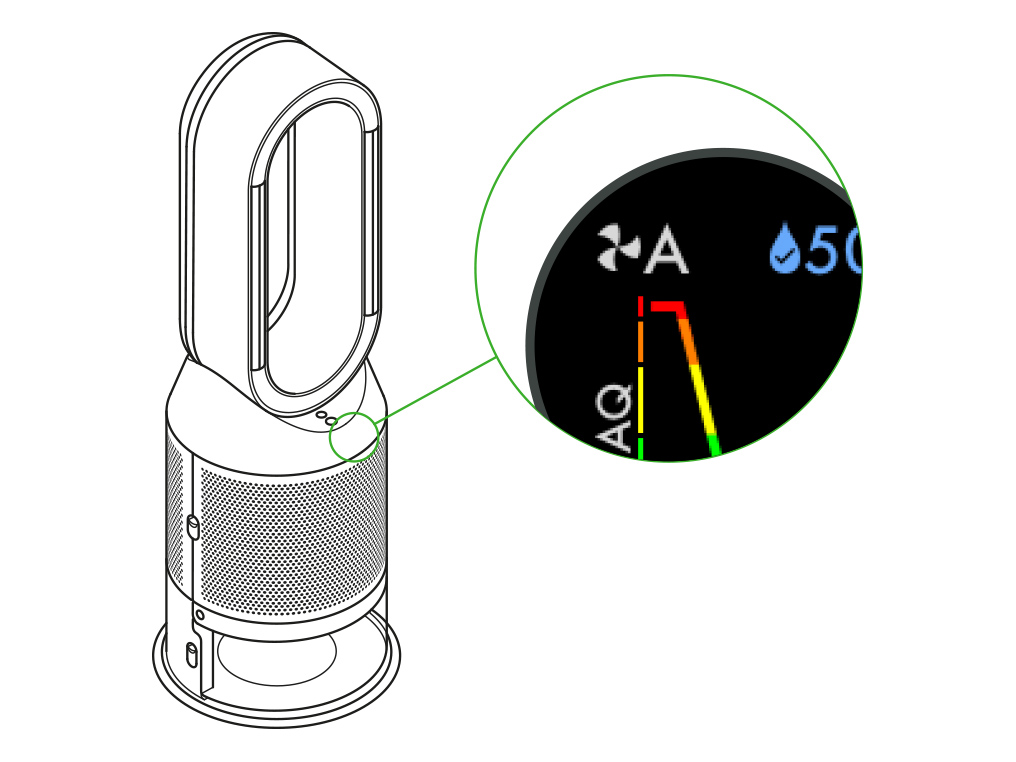
Maskinen tar en pause når målet for luftkvalitet er oppnådd. Den starter opp igjen når luftkvaliteten synker.
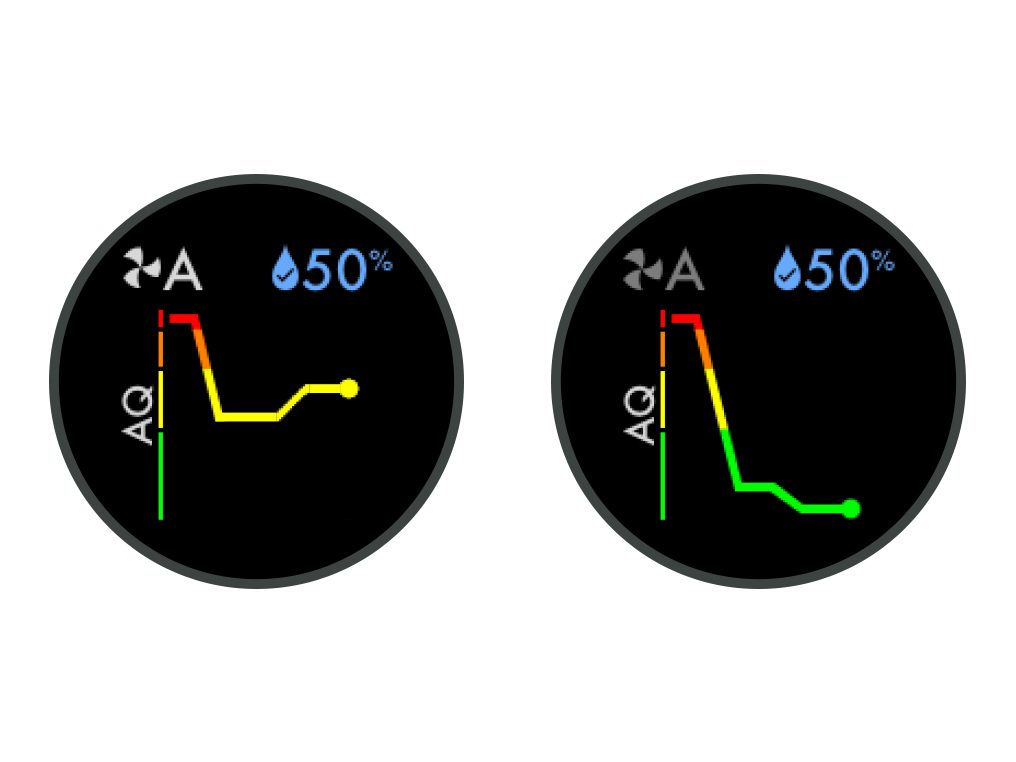
Når luftrenseren registrerer en økning i PM2.5, PM10, VOC, eller NO2, vil maskinen vise det relevante ikonet for forurensning.
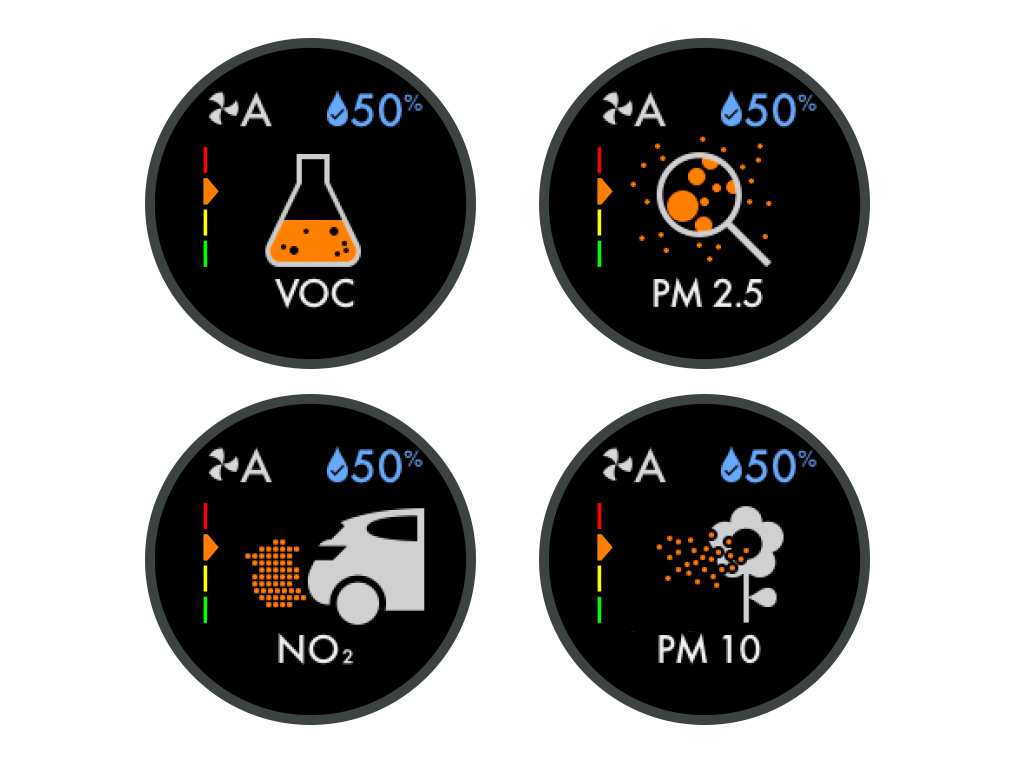
Fargen på tallene og avlesningene på skjermen er relatert til luftkvaliteten i den respektive kategorien.
Grønn betyr høy luftkvalitet med lite forurensning, og rødt betyr lav luftkvalitet med en stor mengde forurensning.
Ulike kategorier kan ha forskjellige nivåer av forurensning samtidig, og vil derfor vises i forskjellige farger.
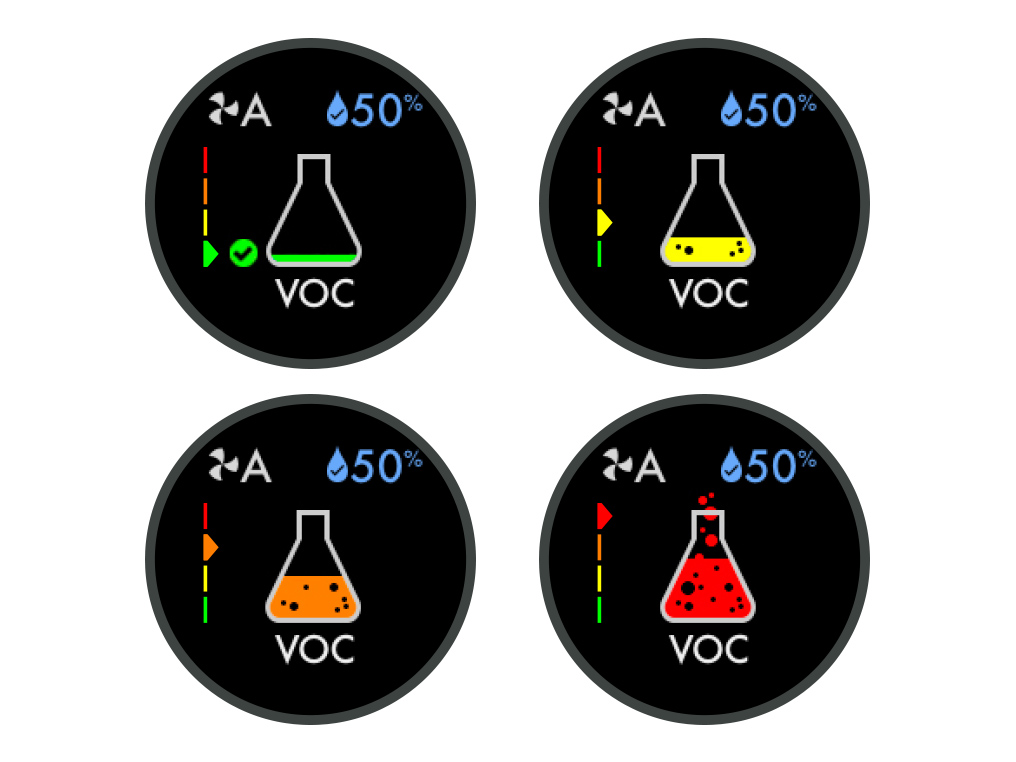
Svært dårlig/lilla luftkvalitet
Svært dårlig/lilla luftkvalitet betyr ekstremt lav luftkvalitet med en svært høy mengde forurensning
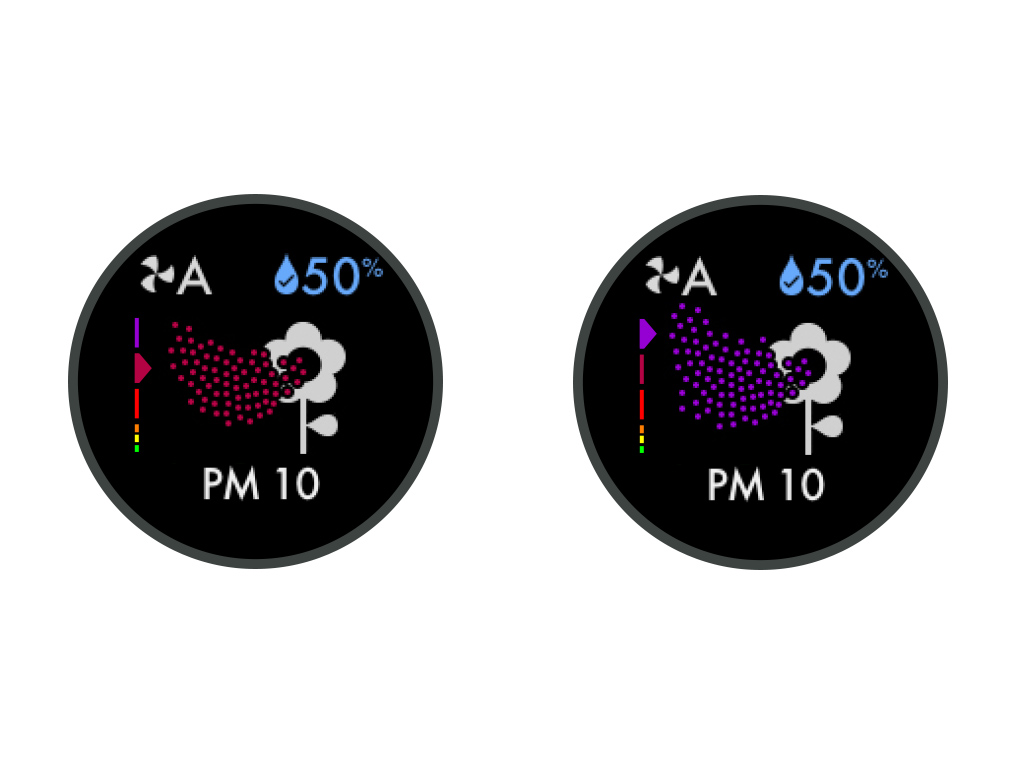
Kontroll av fjernkontrollen
Bruker du en fjernkontroll til andre apparater (som for eksempel en TV) i nærheten av maskinen?
Står maskinen i direkte sollys eller under fluoriserende lys?
Maskinens sensor, som tar i mot det infrarøde signalet fra fjernkontrollen, kan feile når den utsettes for direkte sollys eller fluoriserende lys.
Flytt maskinen så den ikke står i direkte sollys eller under fluoriserende lys.
Dra ut støpselet til maskinen
Det kan være at bruk av fjernkontrollen til andre apparater forstyrrer Dyson-maskinen din.
For å unngå ytterligere forstyrrelser, trekk ut støpsel på Dyson-maskinen din når den ikke er i bruk.
Sjekk det elektriske anlegget
Sjekk at det elektriske anlegget er på.
Sjekk støpselet og strømledningen for tegn på skade.
Prøv å koble maskinen til en annen stikkontakt.
Sjekk at kabelen sitter godt på baksiden av maskinen.
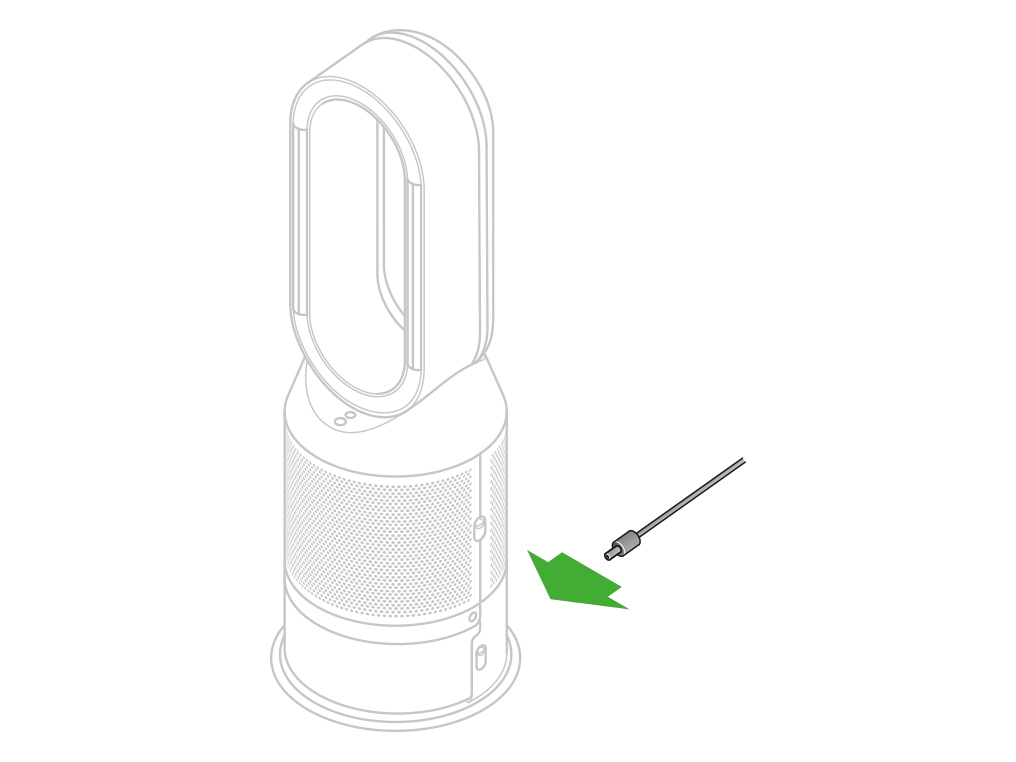
Advarsel om feil PSU
Sørg for at du bruker strømforsyningen som fulgte med maskinen. Dersom en annen forsyning blir brukt, vil ikke maskinen fungere og vise en advarsel.
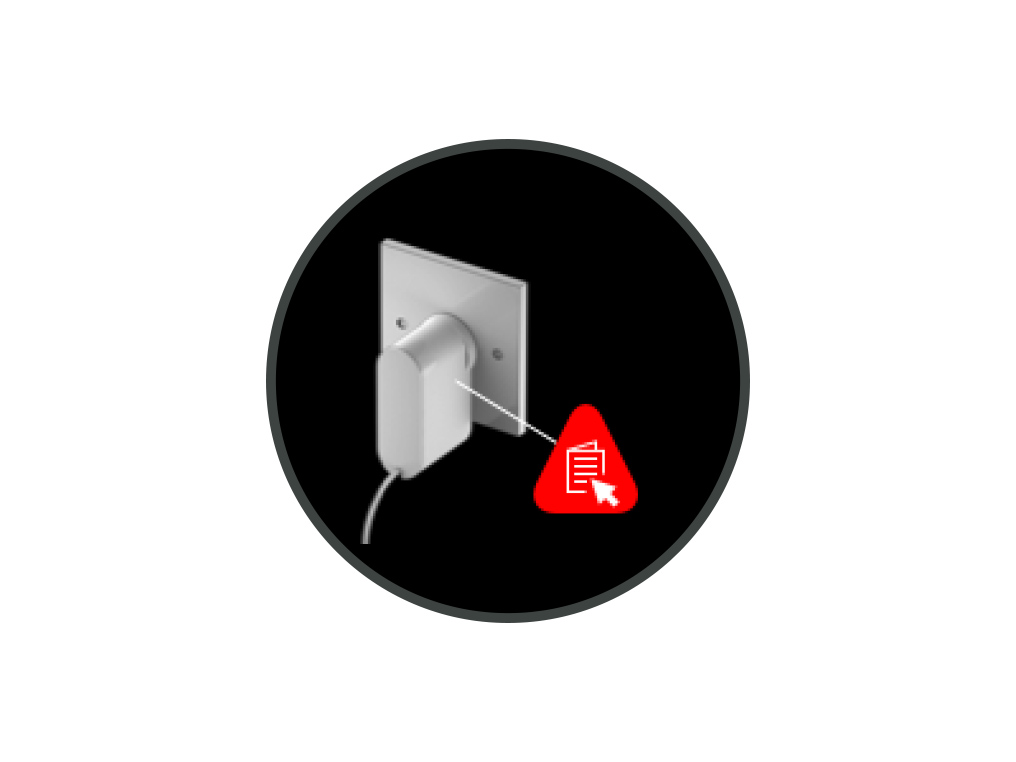
Har dette løst problemet?
Skjerm
Skjermen vil vise en animasjonssekvens dersom maskinen støter på et problem mens den er i bruk.
Skjermen vil varsle deg når maskinen trenger tilsyn.
Advarsel om feil PSU
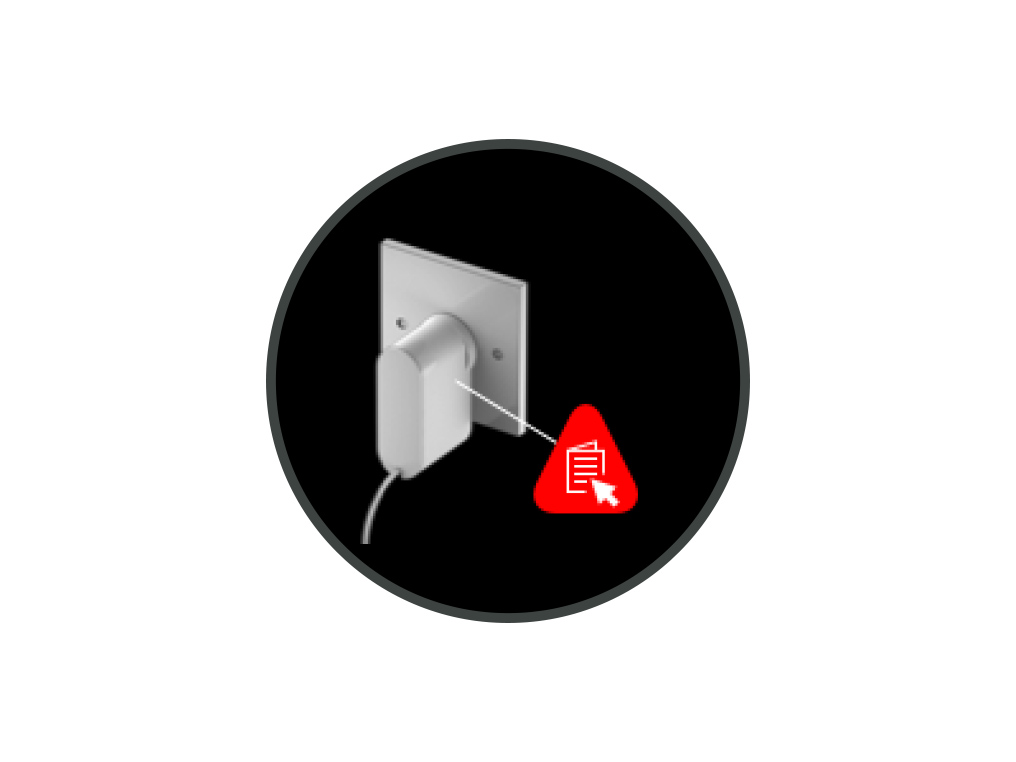
Skjermen oppdateres
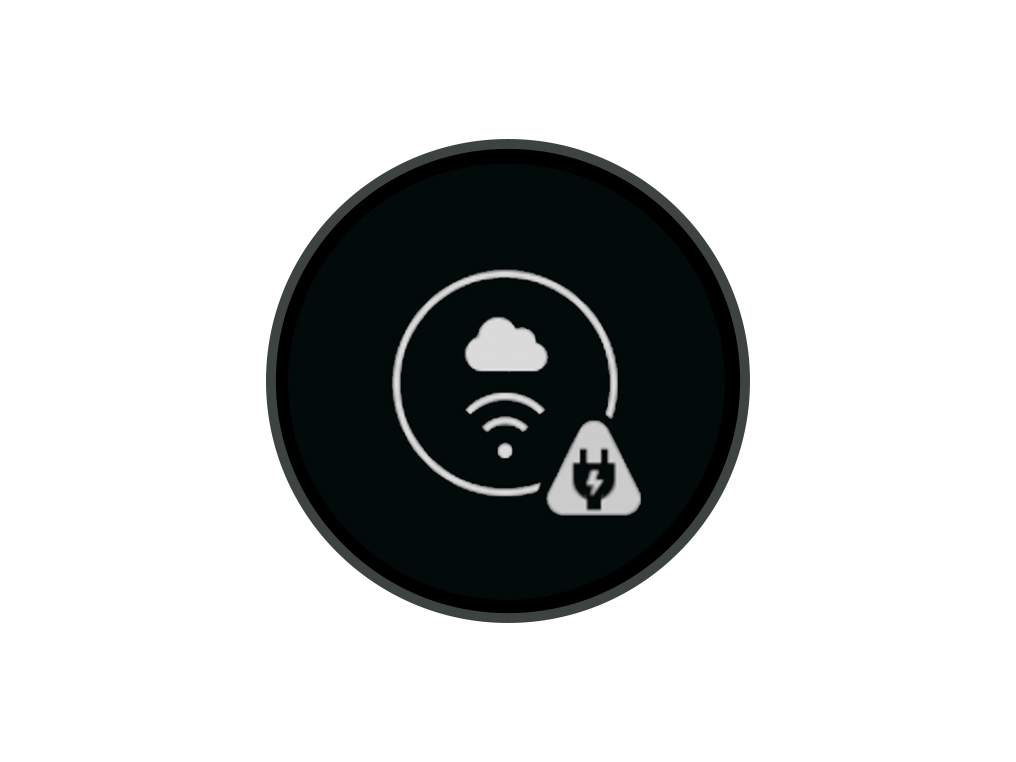
Trekantet varselikon
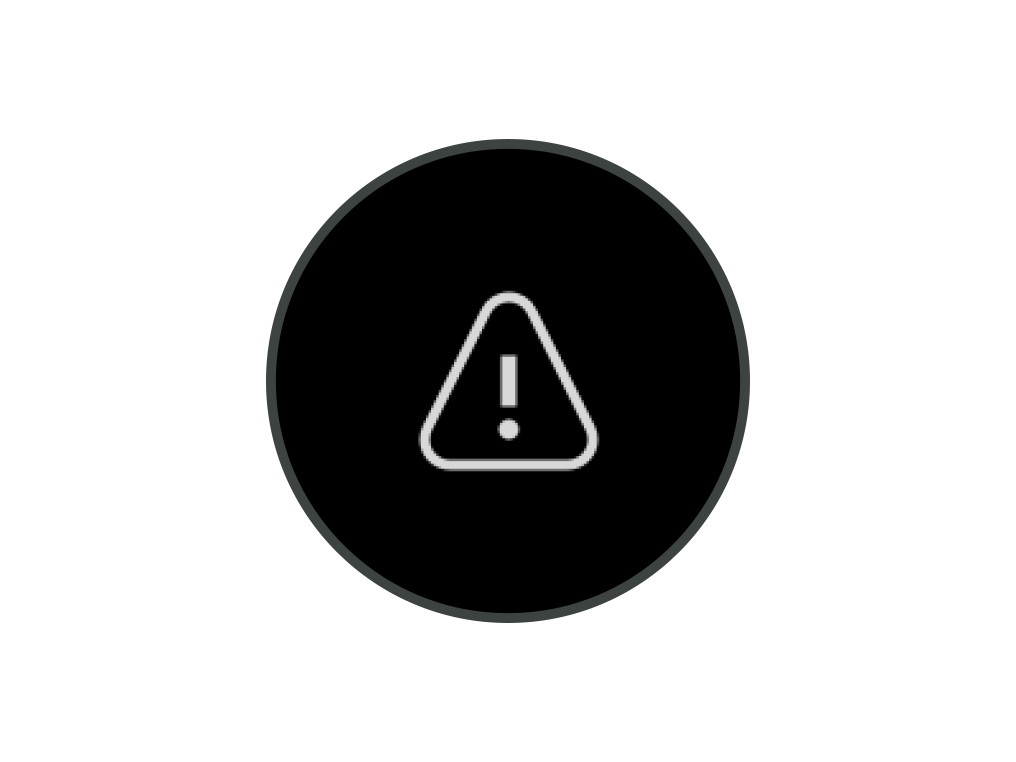
Ødelagt pumpesøyle
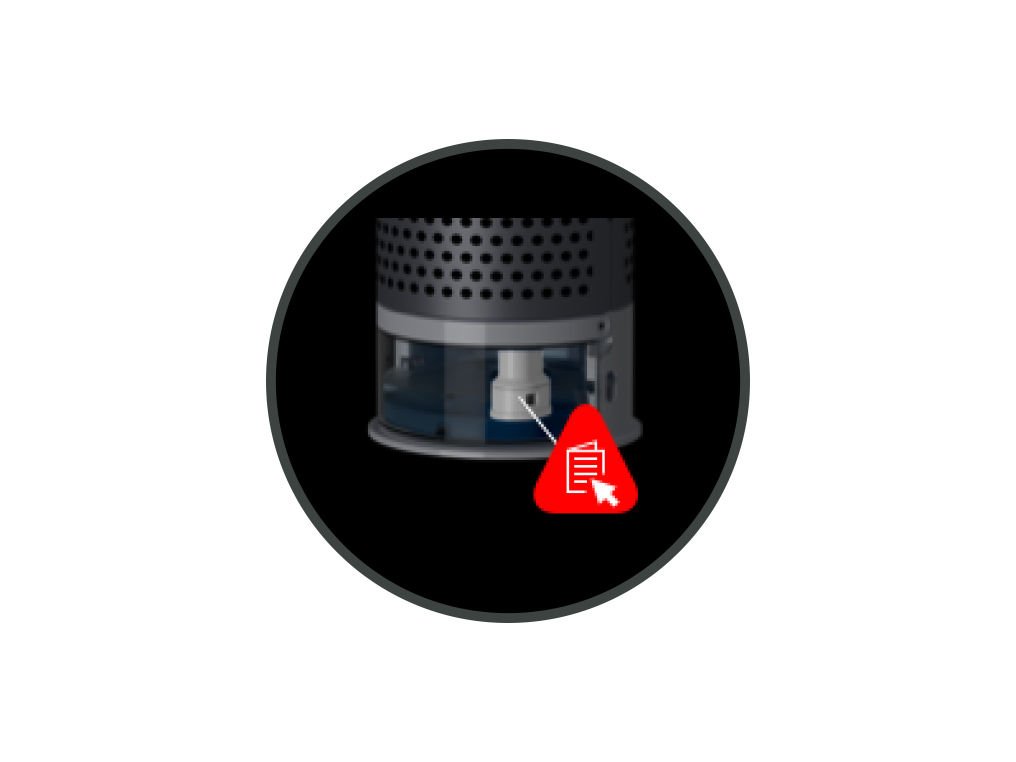
Oversvømmelse på dryppebrettet
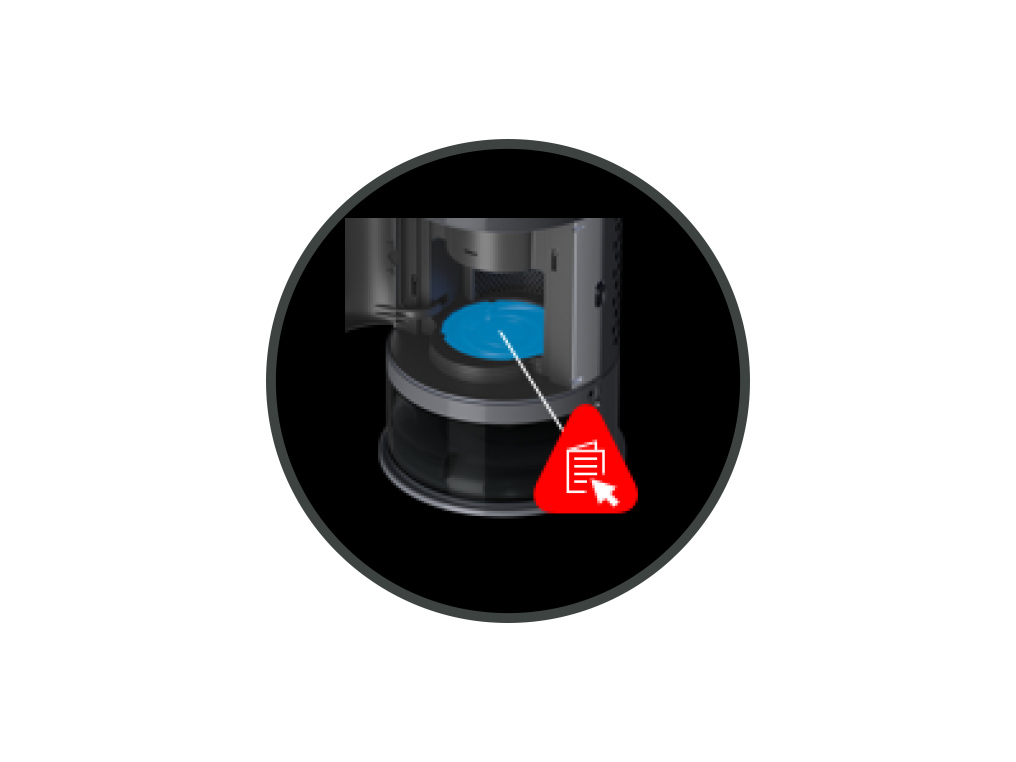
For kaldt
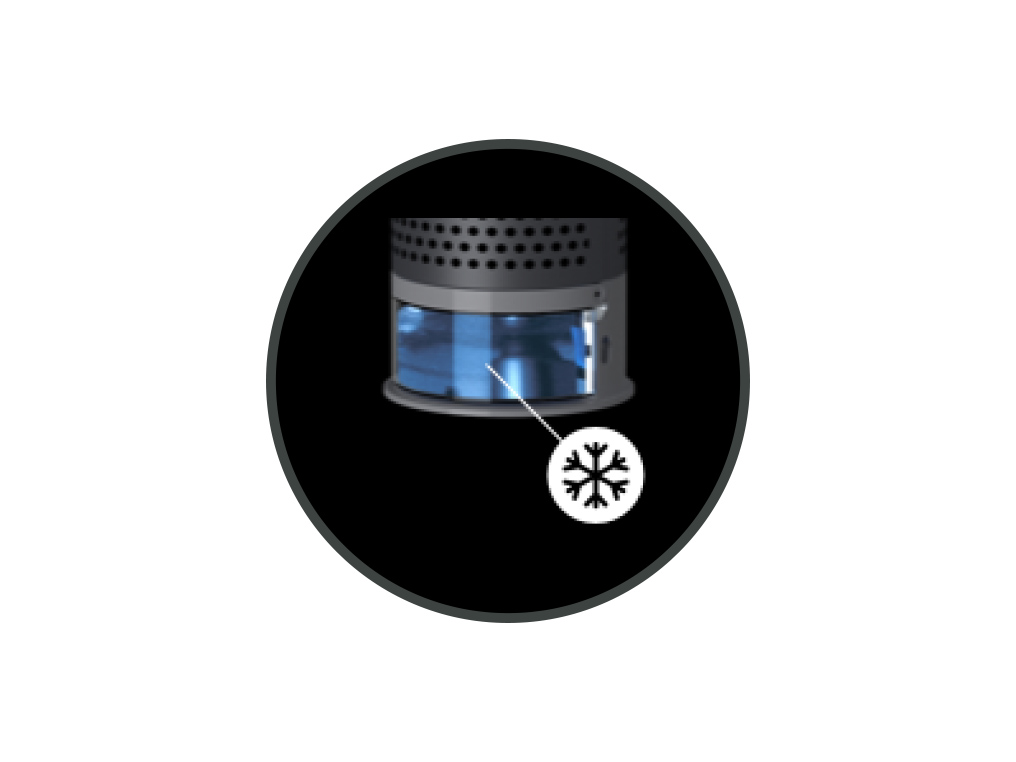
Feil på pumperotoren
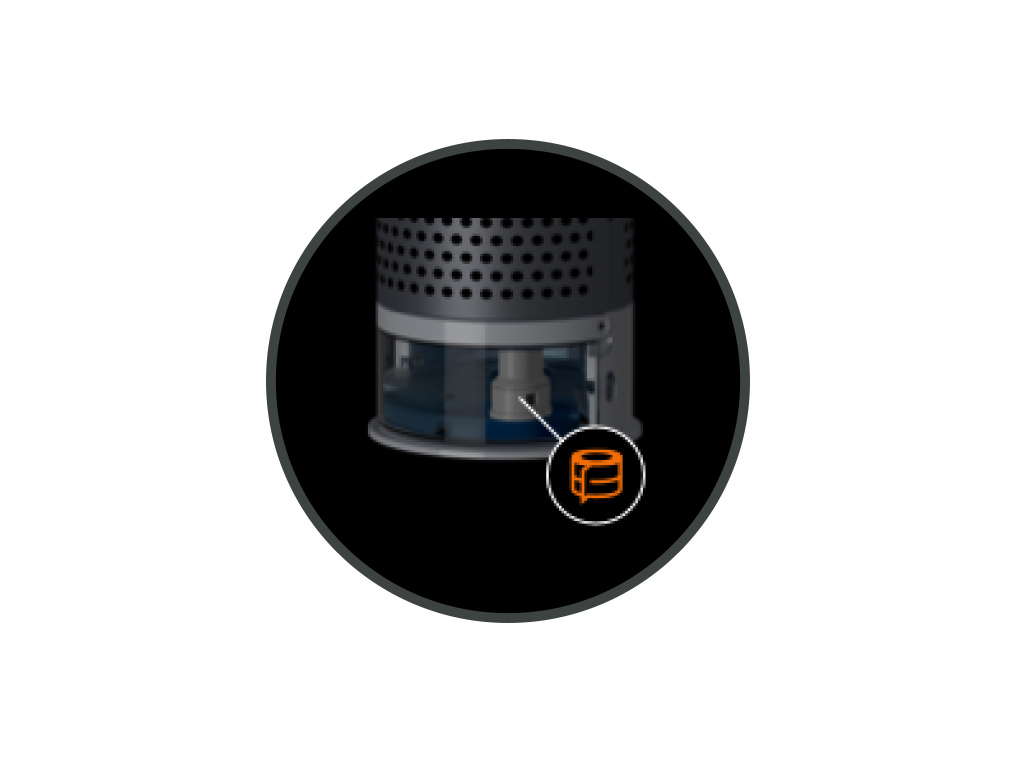
Tanken mangler
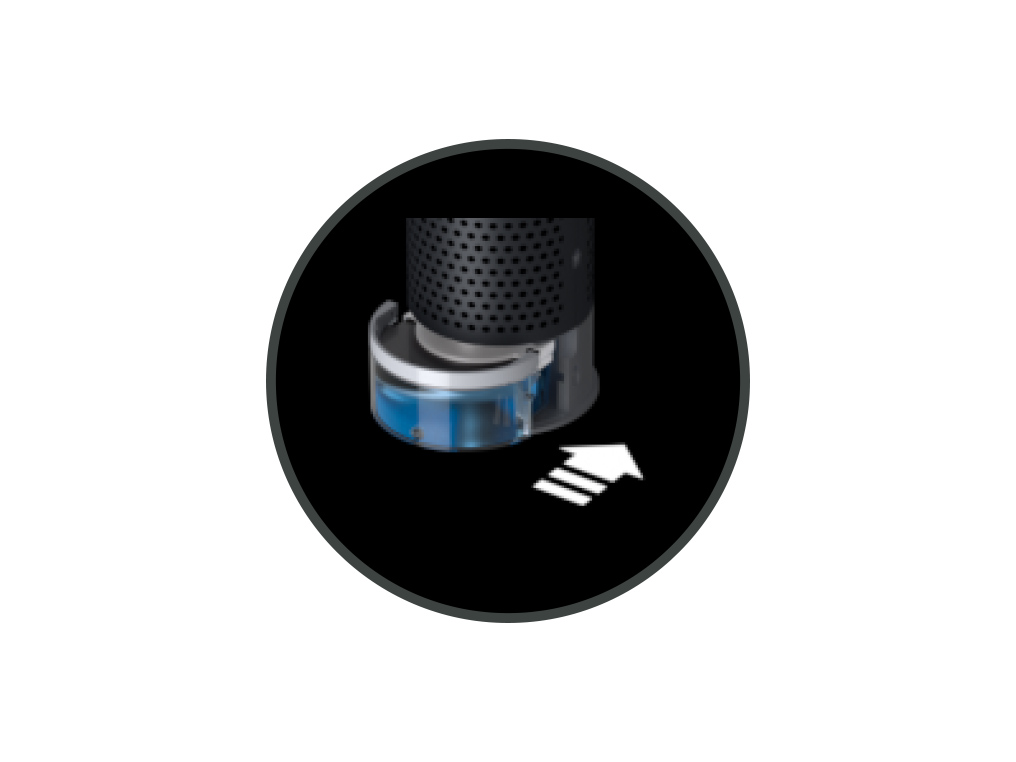
Tanken er tom
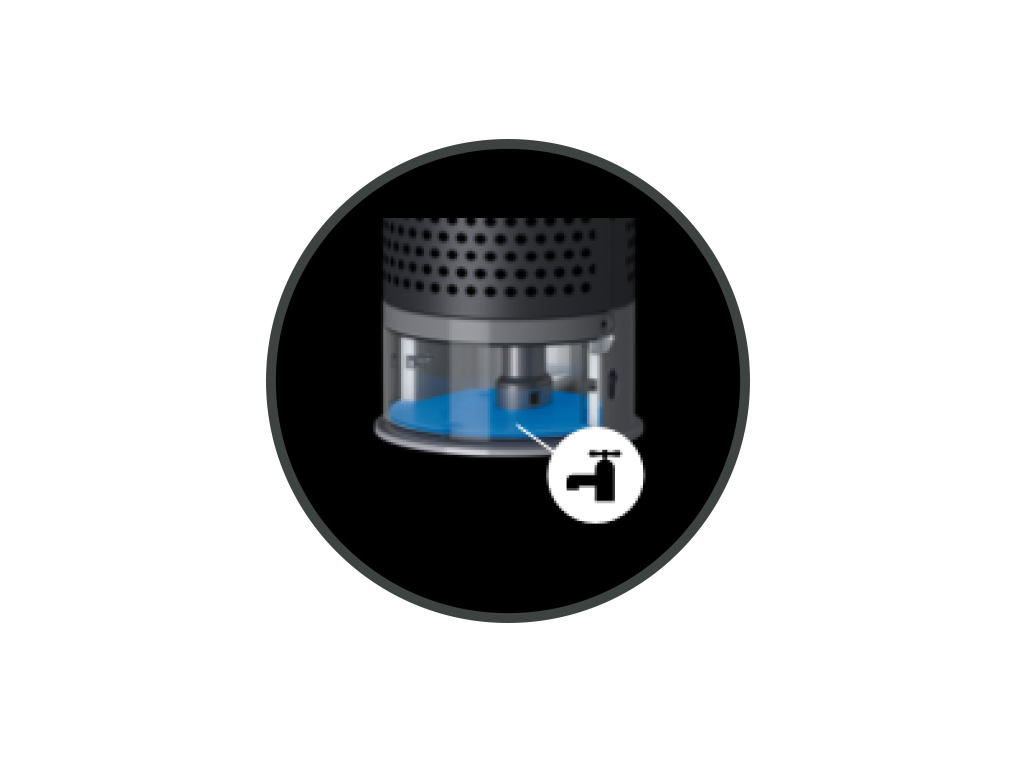
Advarsel om feil PSU
Sørg for at du bruker strømforsyningen som fulgte med maskinen. Dersom en annen forsyning blir brukt, vil ikke maskinen fungere og vise en advarsel.
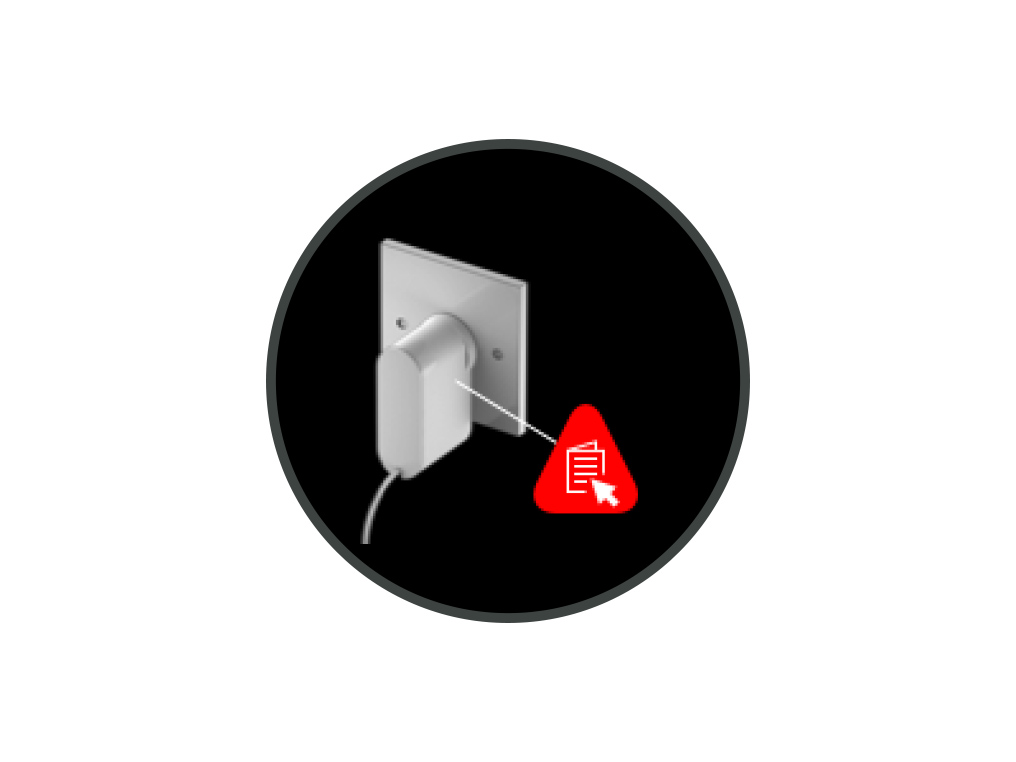
Sjekk det elektriske anlegget
Sjekk at det elektriske anlegget er på.
Sjekk støpselet og strømledningen for tegn på skade.
Prøv å koble maskinen til en annen stikkontakt.
Sjekk at kabelen sitter godt på baksiden av maskinen.
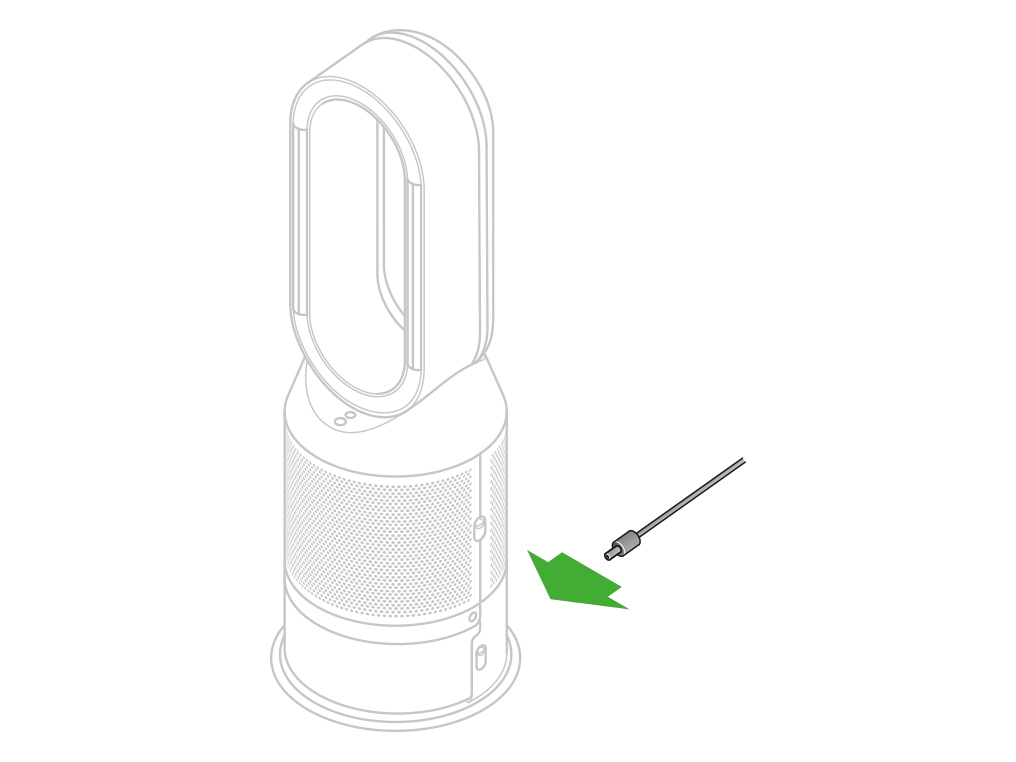
Har dette løst problemet?
Problemet kan sannsynligvis løses ved å kjøre en dyprengjøringssyklus
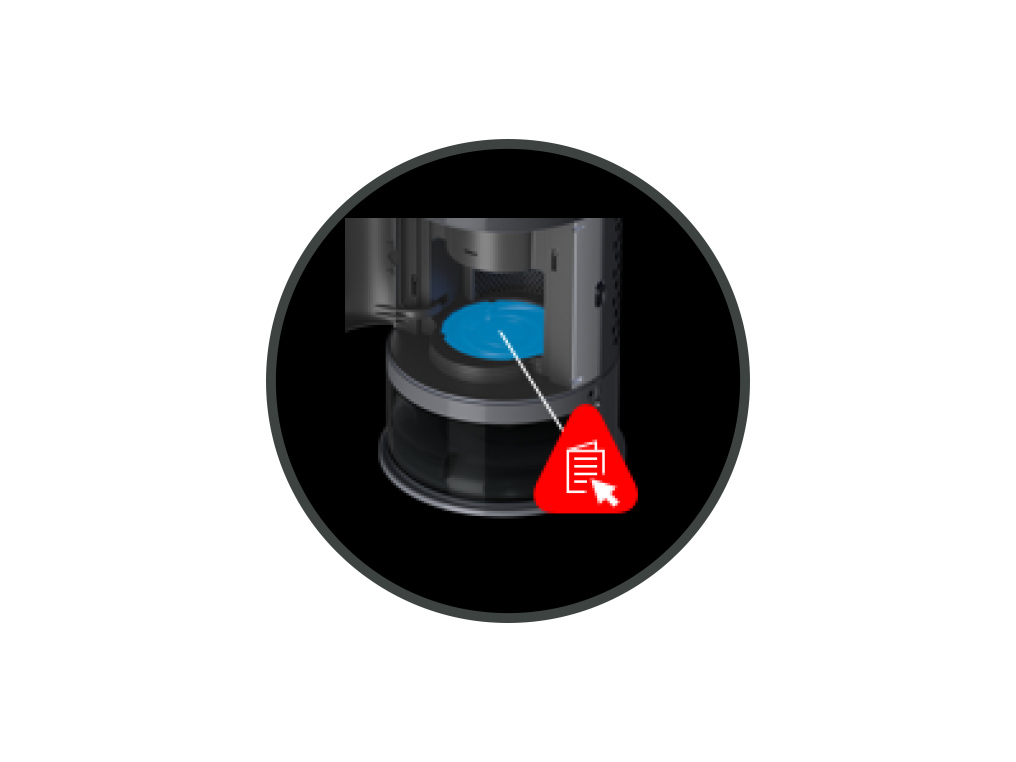
Velg det aktuelle alternativet
Viktig: Ikke skru av maskinen eller koble den fra strømnettet, fordi skjermen vil vise rengjøringsinstruksjoner.
Dyprengjøring av maskinen din
Det er viktig å utføre regelmessig dyprengjøring av Dyson luftrenser og luftfukter for å fjerne kalk. Dette sørger for at den alltid fungerer optimalt.
Maskinen din vil gi deg beskjed om når du må kjøre en dyprengjøringssyklus. Dersom du er koblet til Dyson Link-appen, får du en melding der.
Hvis du ikke bruker Dyson Link-appen, vil LCD-skjermen på maskinen din gi deg beskjed og knappen for dyprengjøring vil lyse. Du kan avbryte dyprengjøringen når som helst ved å trykke på og holde inne knappen for dyprengjøring i 5 sekunder.
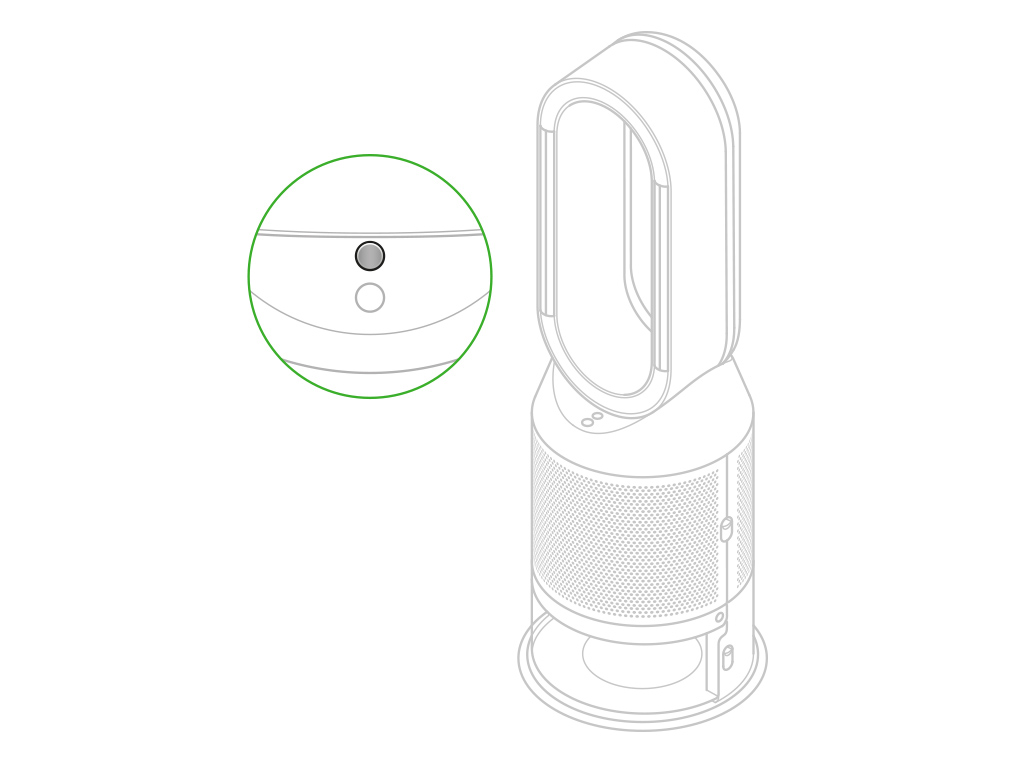
Trykk på knappen for dyprengjøring foran på maskinen din, og du vil se instruksjoner på LCD-skjermen.
Trykk ned utløserknappene til dekslene og fjern dekslene. Innerdøren vil åpne seg. Sett dekslene til side, og fortsett dyprengjøringen.
Trykk ned utløserknappene til vanntanken på hver side av maskinen. Skyv vanntanken ut av maskinen og løsne lokket.
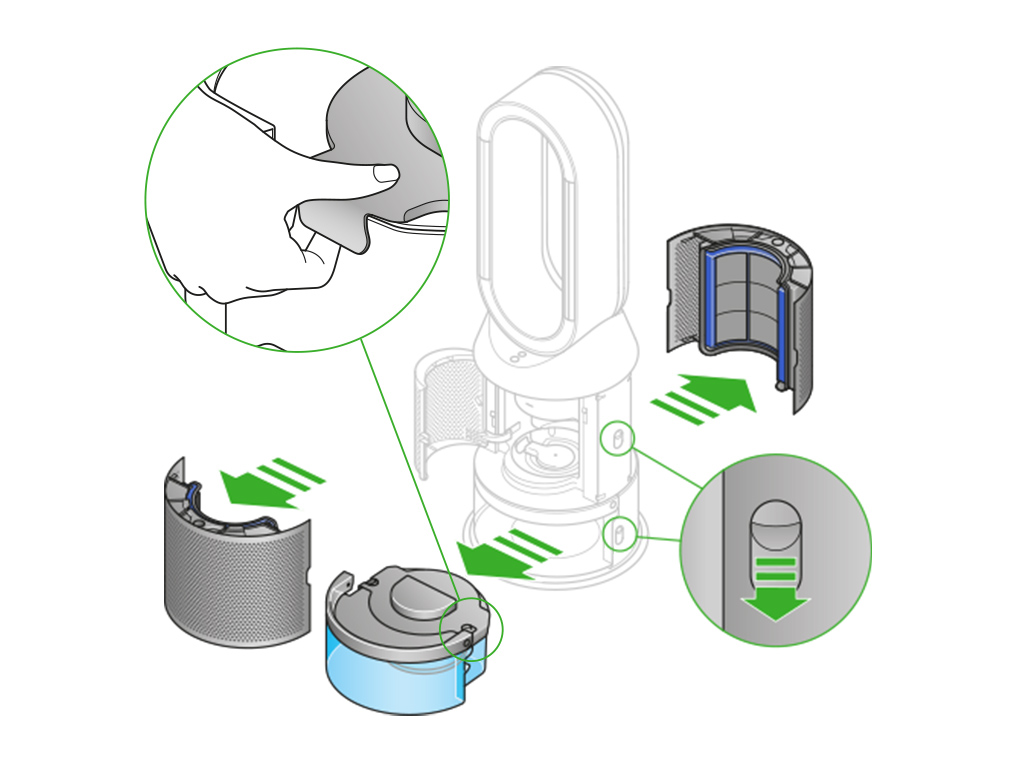
Fjern fordamperen fra maskinen, plasser den i vanntanken og sett lokket på igjen.
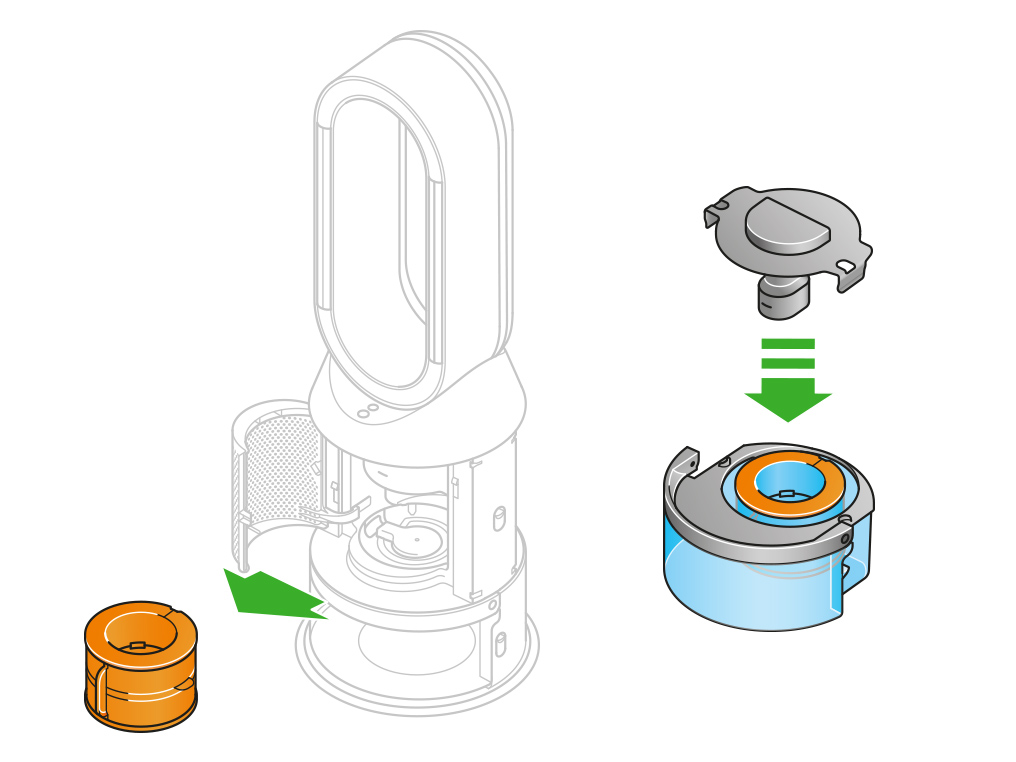
Bær vanntanken i håndtaket bort til kranen.
Fjern lokket og fordamperen. Fyll vanntanken halvveis til maksimumsnivået med kaldt springvann.
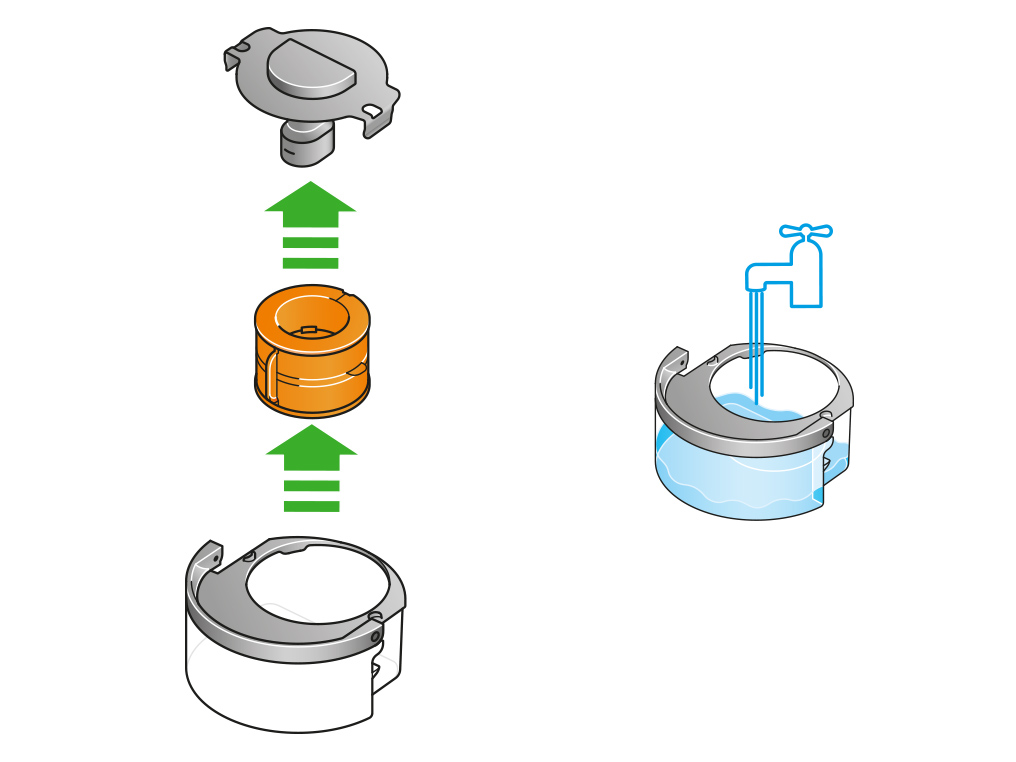
Hold lokket på vanntanken tørt når du fyller opp tanken eller kjører en dyprengjøringssyklus. Lokket inneholder strømkontakter og bør ikke vaskes. Hvis det blir vått, skal du tørke det grundig med en tørr klut. Sørg for at lokket og kontaktene er helt tørre før du skyver tanken tilbake i maskinen.

Mål opp 150 g med sitronsyrepulver og plasser det i vanntanken.
Rist forsiktig til alt pulveret har løst seg opp.
Plasser fordamperen i vanntanken. Fyll vanntanken til maksimumsnivå med kaldt springvann.
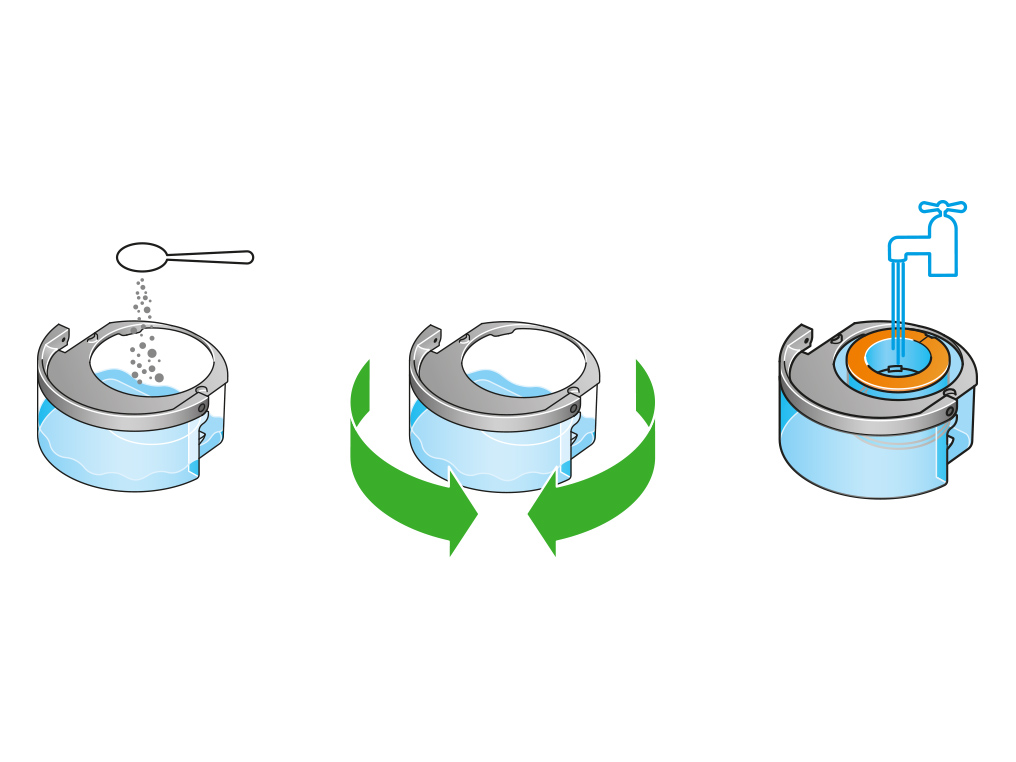
Sett lokket på plass igjen og fest klemmene til lokket. Tørk av overflødig vann for å unngå drypping.
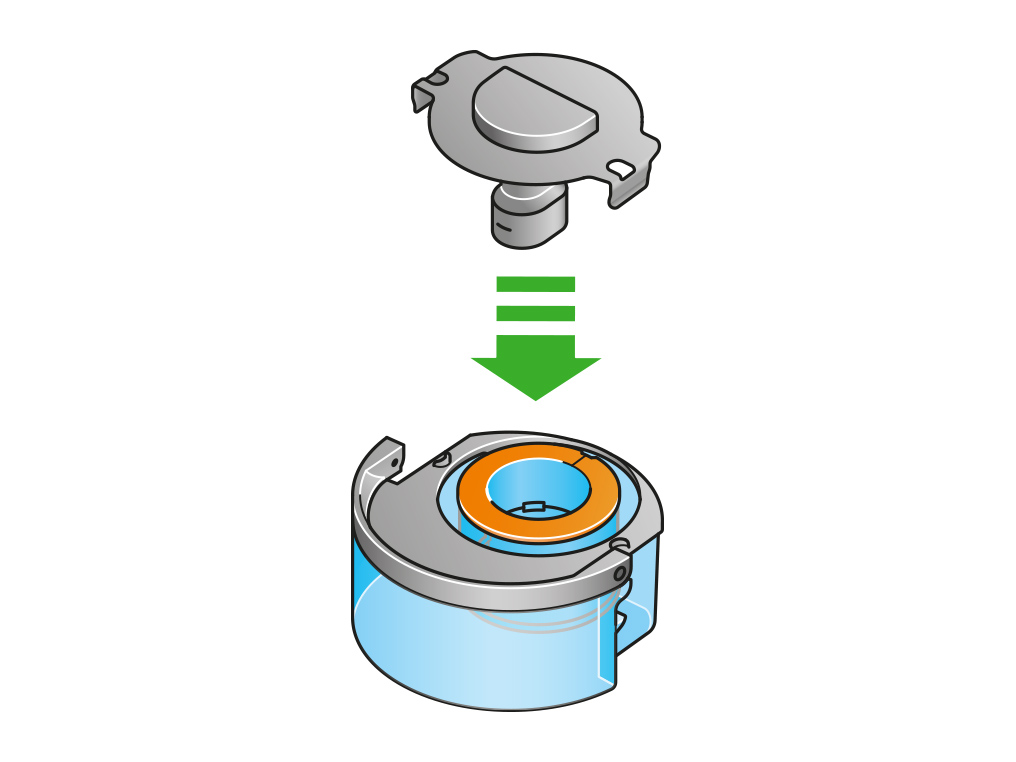
Skyv vanntanken inn i maskinen til den klikker sikkert på plass.
Trykk på knappen for dyprengjøring når LCD-skjermen ber om det.
Dyprengjøringssyklusen starter og LCD-skjermen viser en nedtellingstimer.
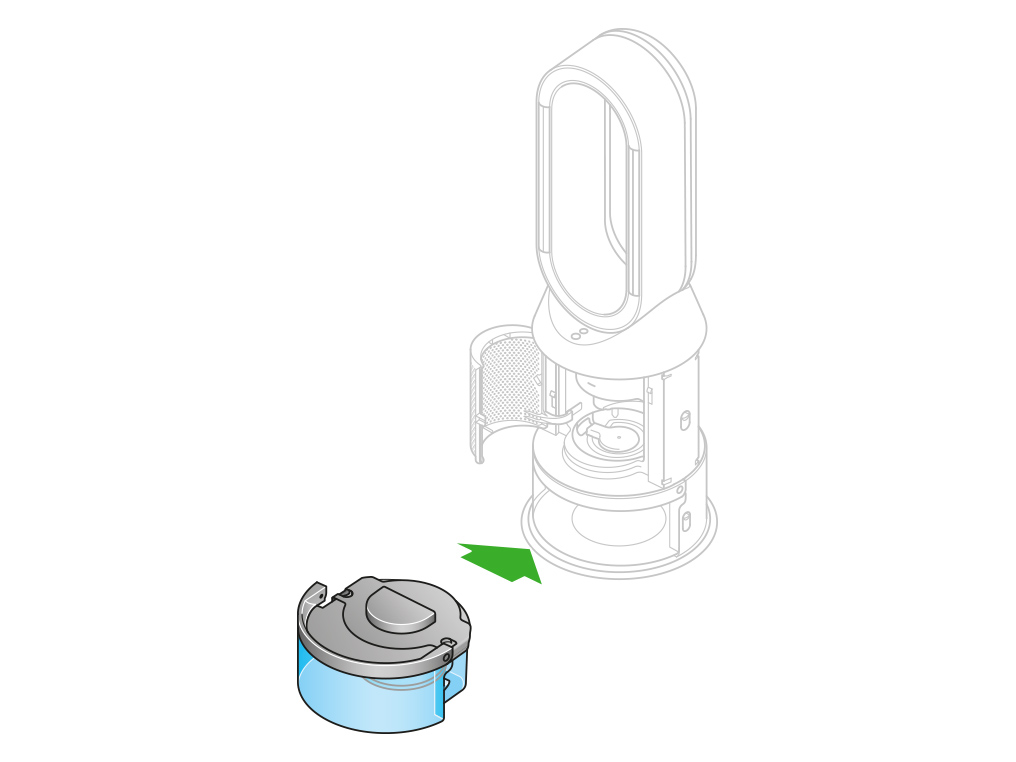
Når LCD-skjermen viser at dyprengjøringssyklusen er ferdig, kan du trykke ned utløserknappene til vanntanken på hver side av maskinen.
Skyv vanntanken ut av maskinen. Bær den i håndtaket til vasken.
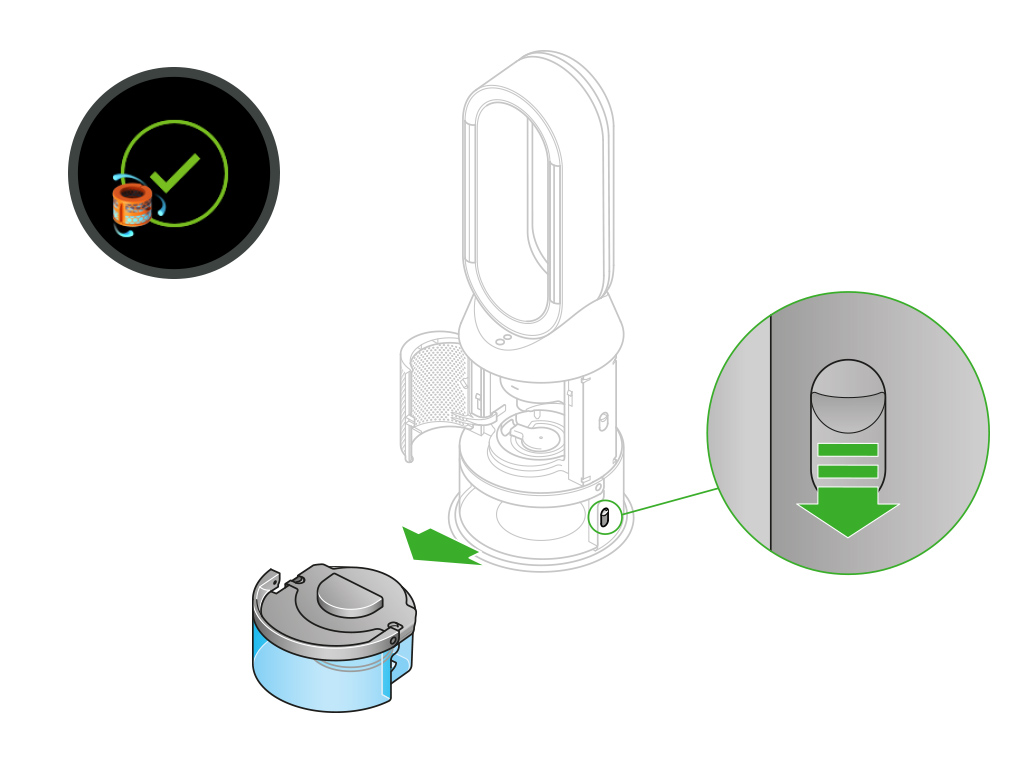
Løsne lokket, ta fordamperen ut av vanntanken og skyll den under kaldt springvann. Tørk av overflødig vann for å unngå drypping og legg fordamperen til side.
Skyll vanntanken under kaldt springvann. Tørk innsiden av tanken og fjern smuss og rester etter rengjøringsblandingen.
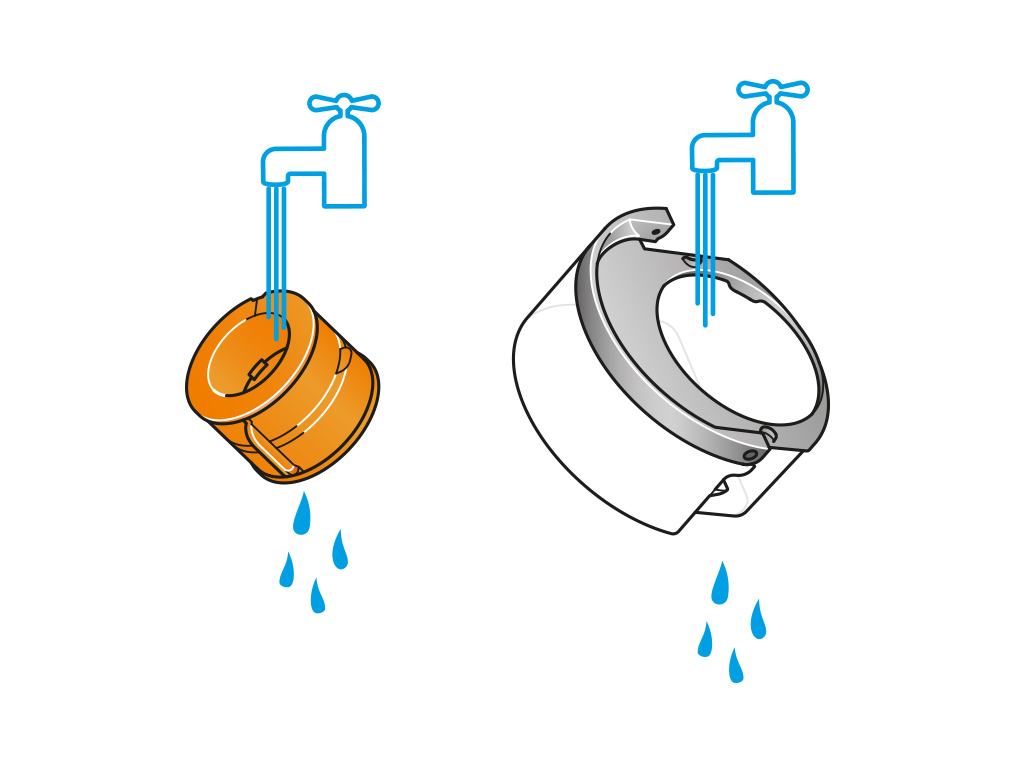
Fyll opp vanntanken til maksimalnivået igjen og tørk bort overflødig vann. Sett lokket på igjen og sørg for at klemmene er godt festet.
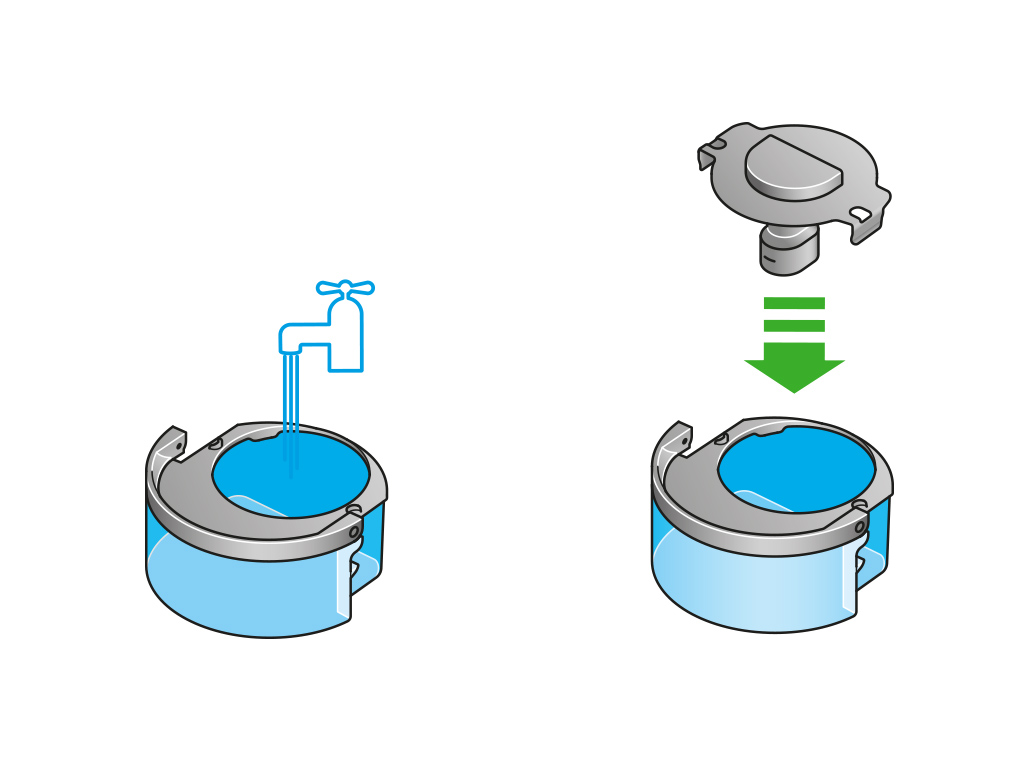
Skyv fordamperen tilbake i maskinen, og sørg for at den sitter godt. Lukk innerdøren og sett dekslene på plass igjen. Skyv vanntanken tilbake i maskinen og sørg for at den sitter godt på plass.
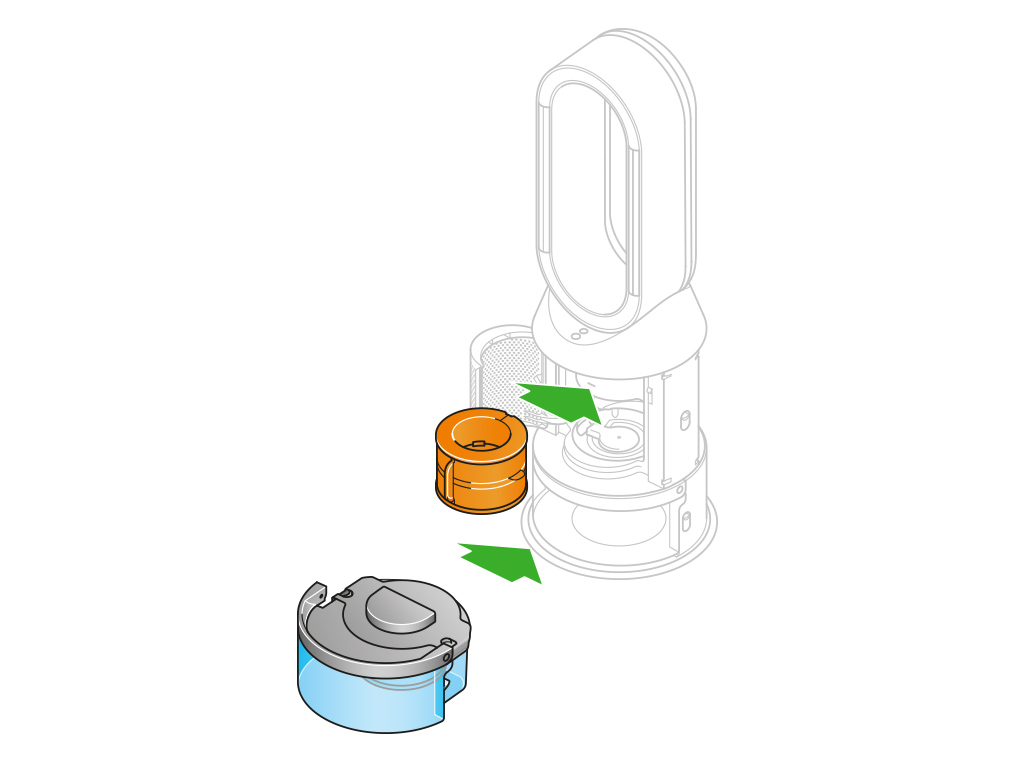
Denne animasjonen indikerer at tanken er tom. Vennligst fyll den.
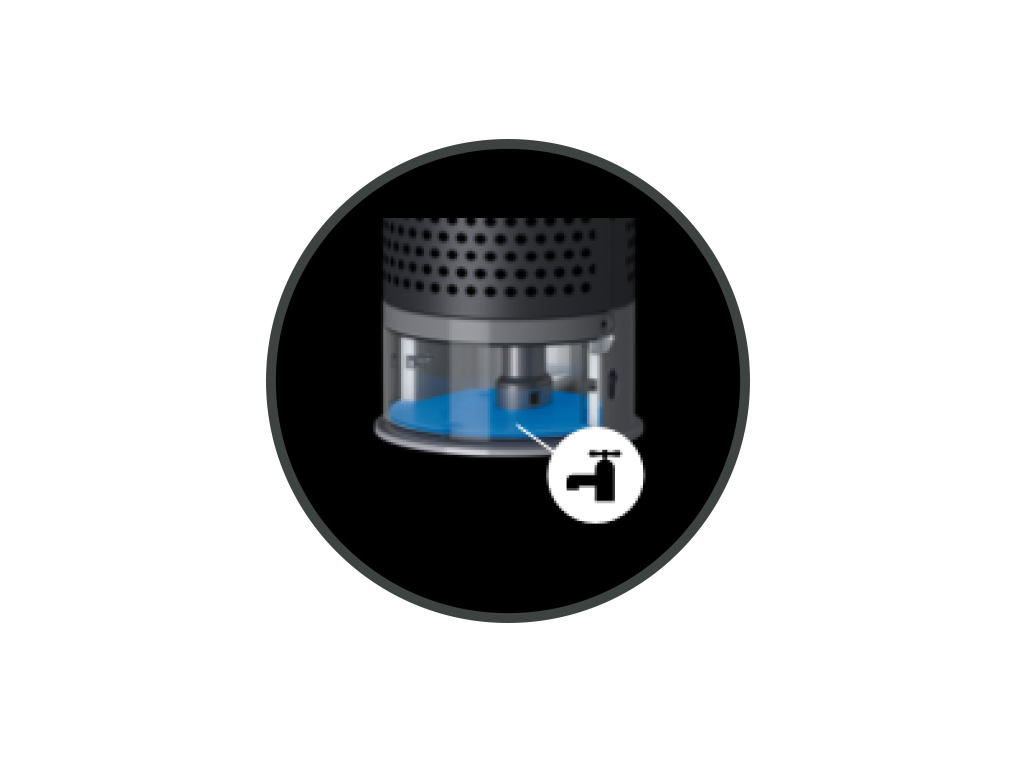
Dytt ned utløserknappene til vanntanken på hver side av maskinen. Skyv vanntanken ut av maskinen.
Bær vanntanken i håndtaket bort til vasken og løsne lokket.
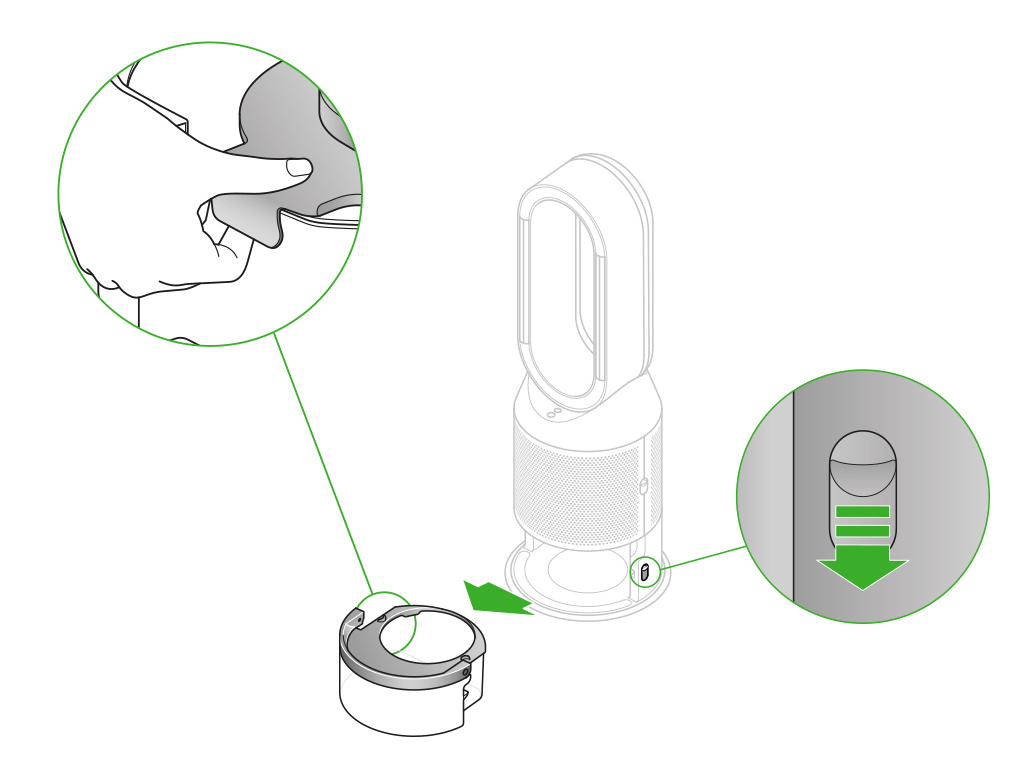
Fyll vanntanken med kaldt springvann til maksimumsnivået. Sett lokket tilbake og fest klemmene.
Skyv vanntanken tilbake på plass til den klikker sikkert på plass.
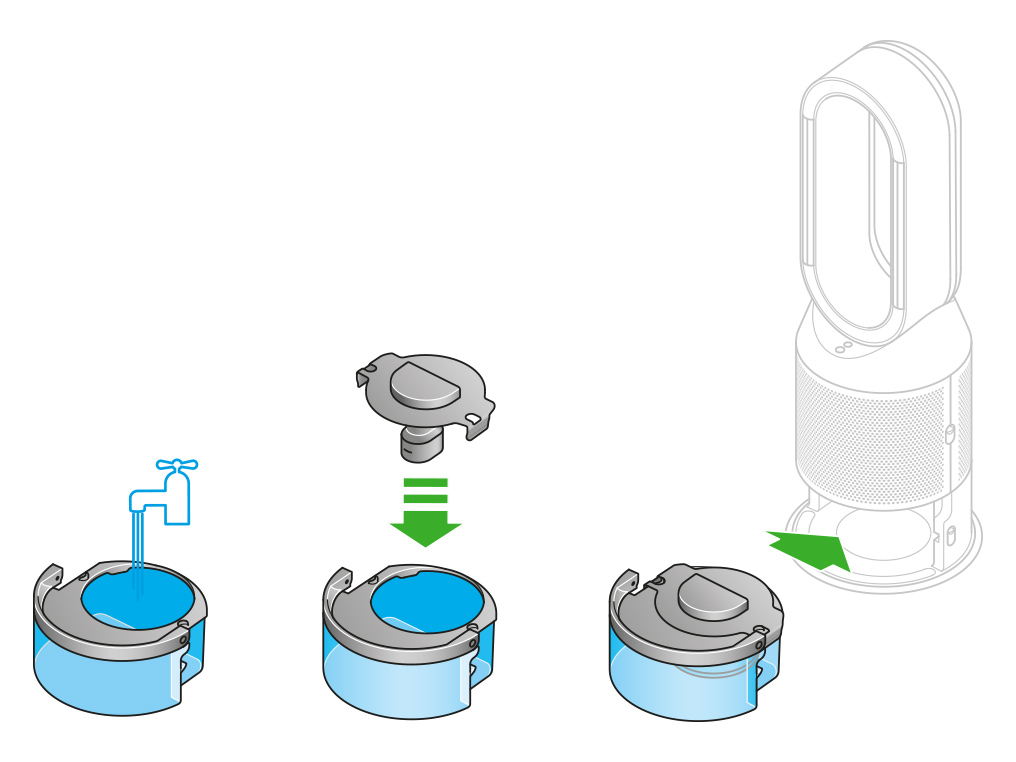
Kontroller at lokket til vanntanken er satt på plass igjen, at det sitter godt og at det ikke er skadet.
Skyv vanntanken inn i maskinen til den klikker sikkert på plass.
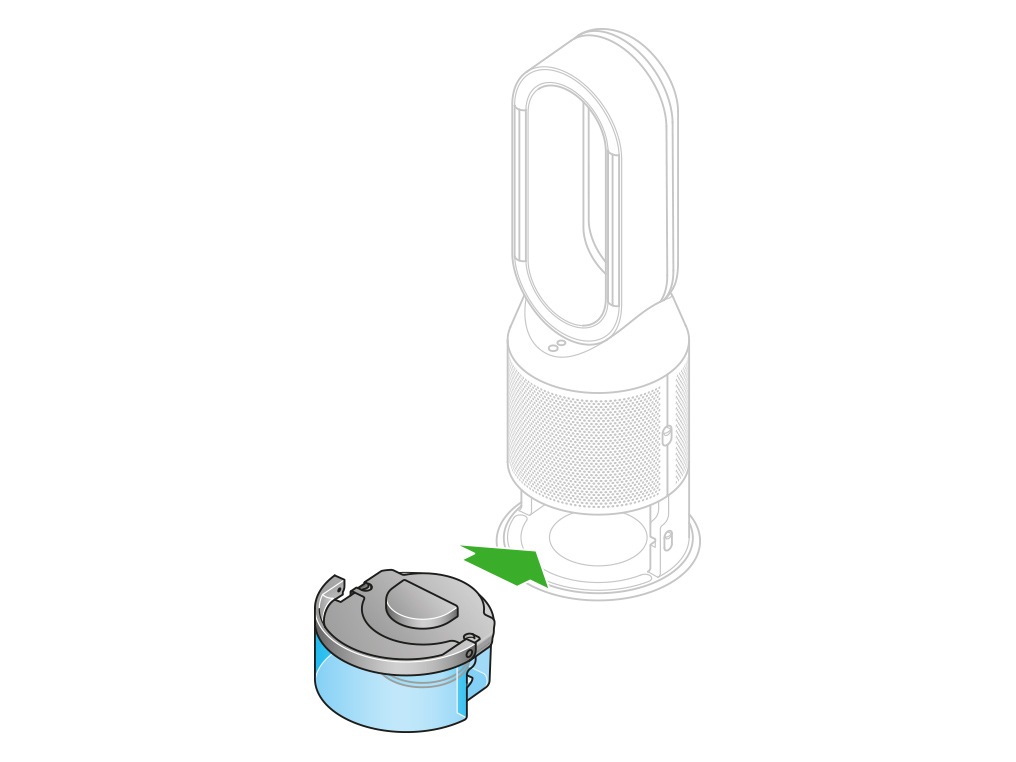
Denne animasjonen indikerer at tanken mangler eller ikke har blitt plassert ordentlig i maskinen. Vennligst sett den på plass igjen.
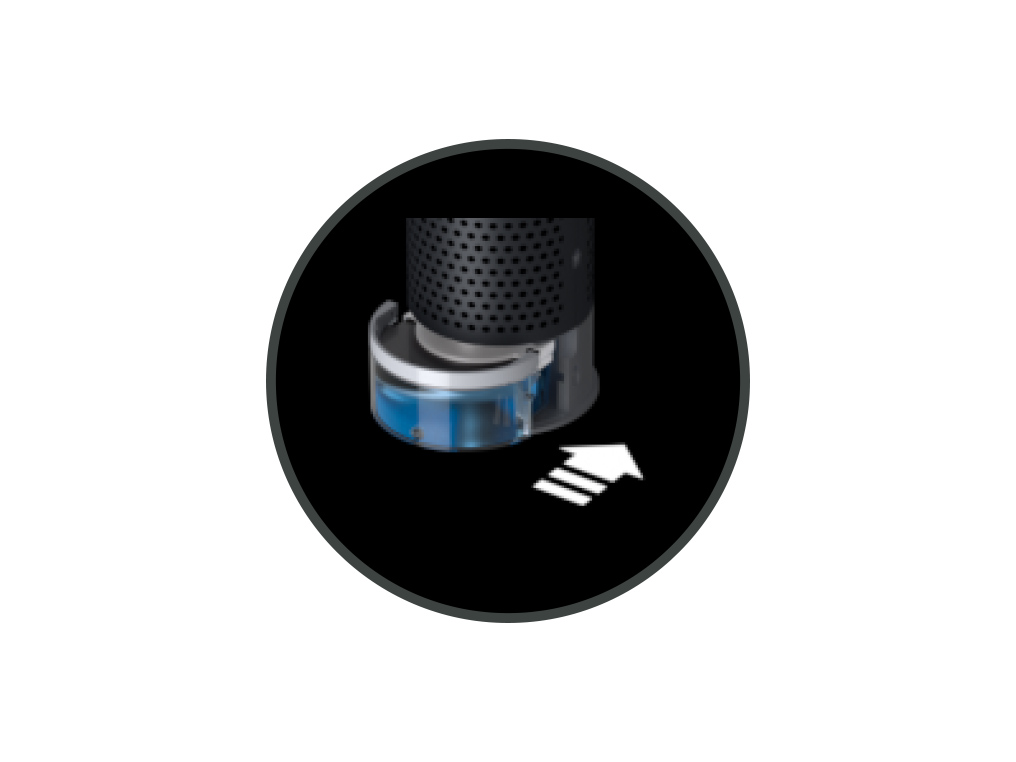
Skyv vanntanken inn i maskinen til den klikker sikkert på plass.
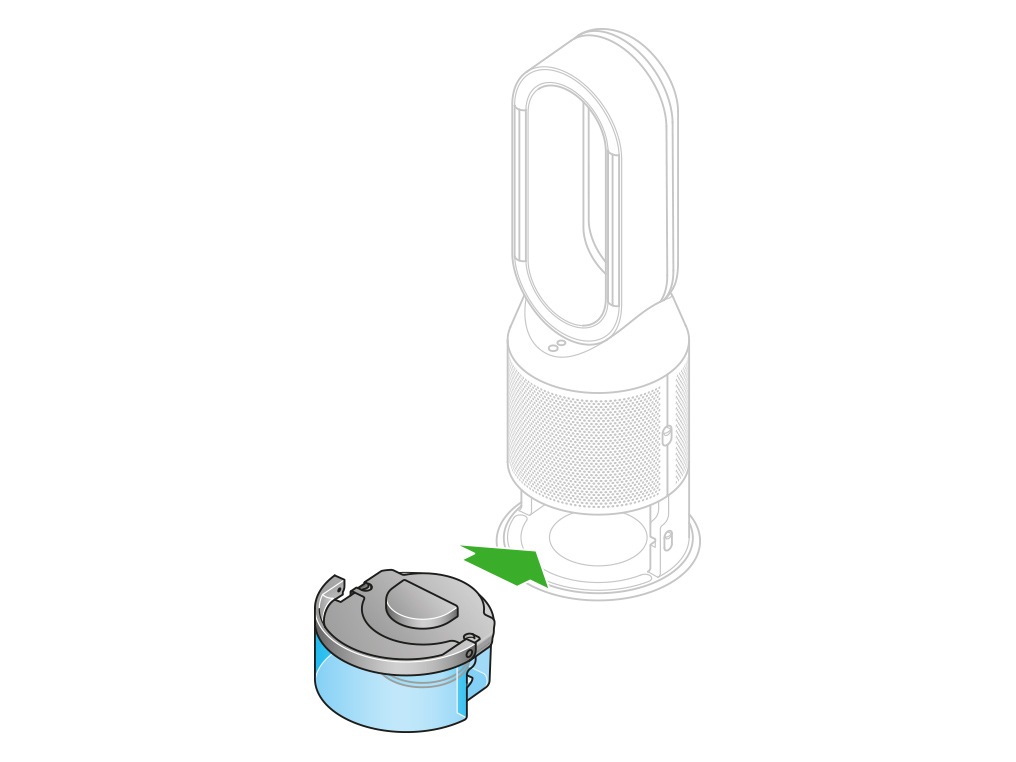
Dette vises når omgivelsestemperaturen synker under 5 ºC og det er vann i tanken.
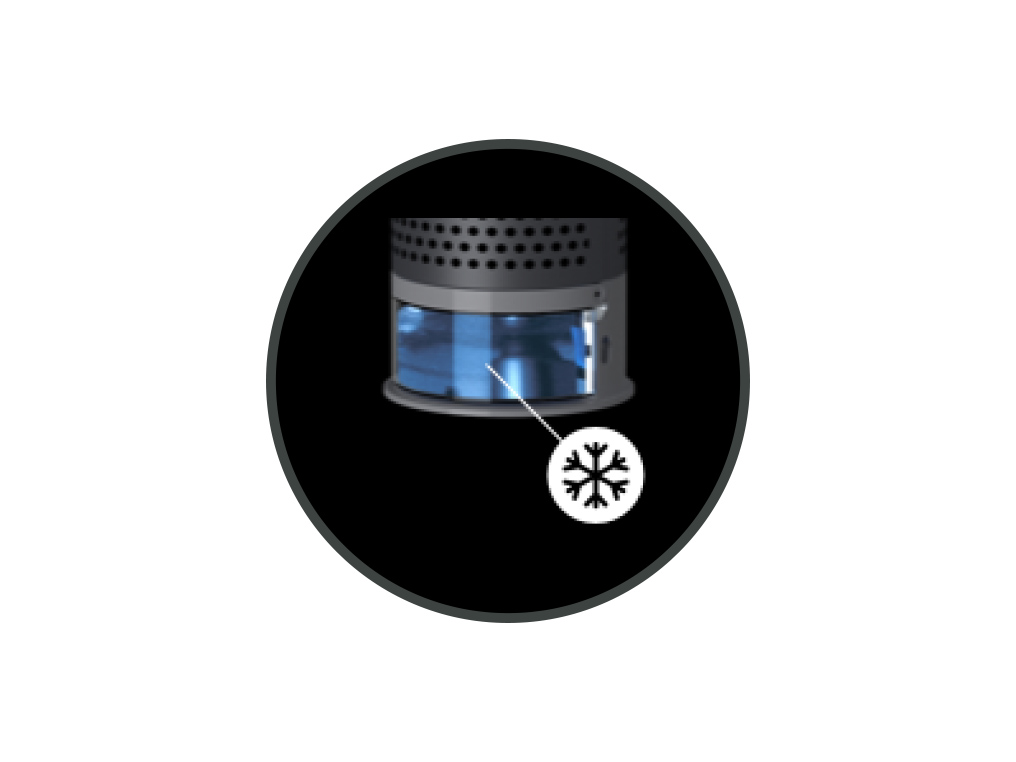
Forbereder en oppdatering
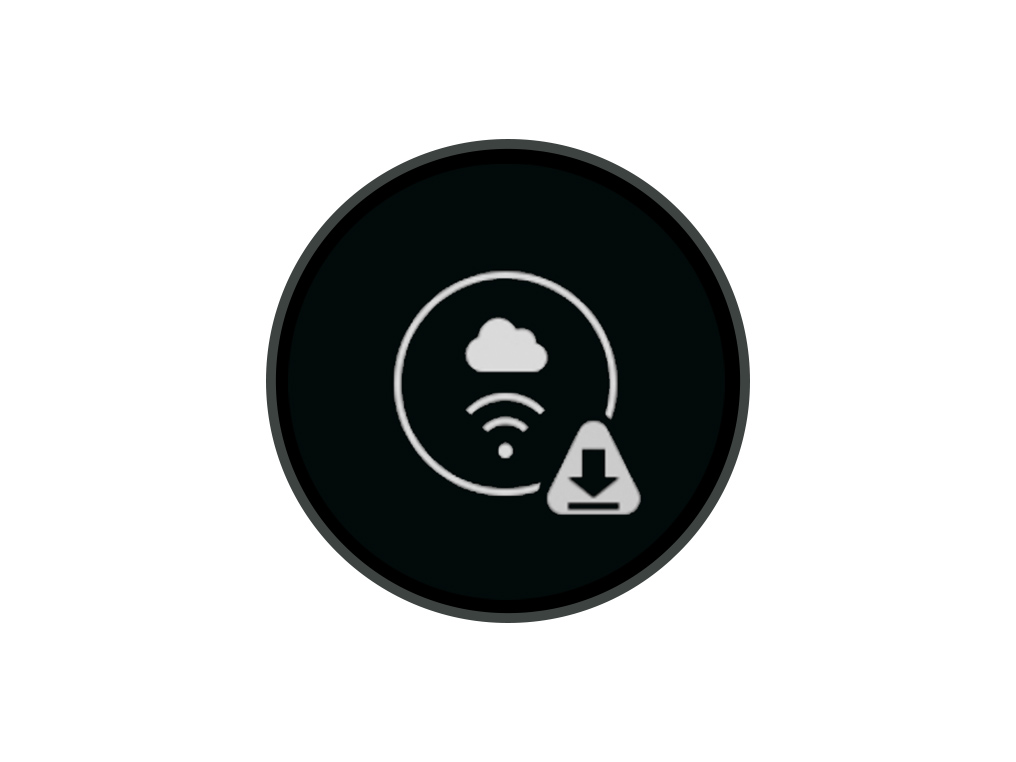
Oppdaterer
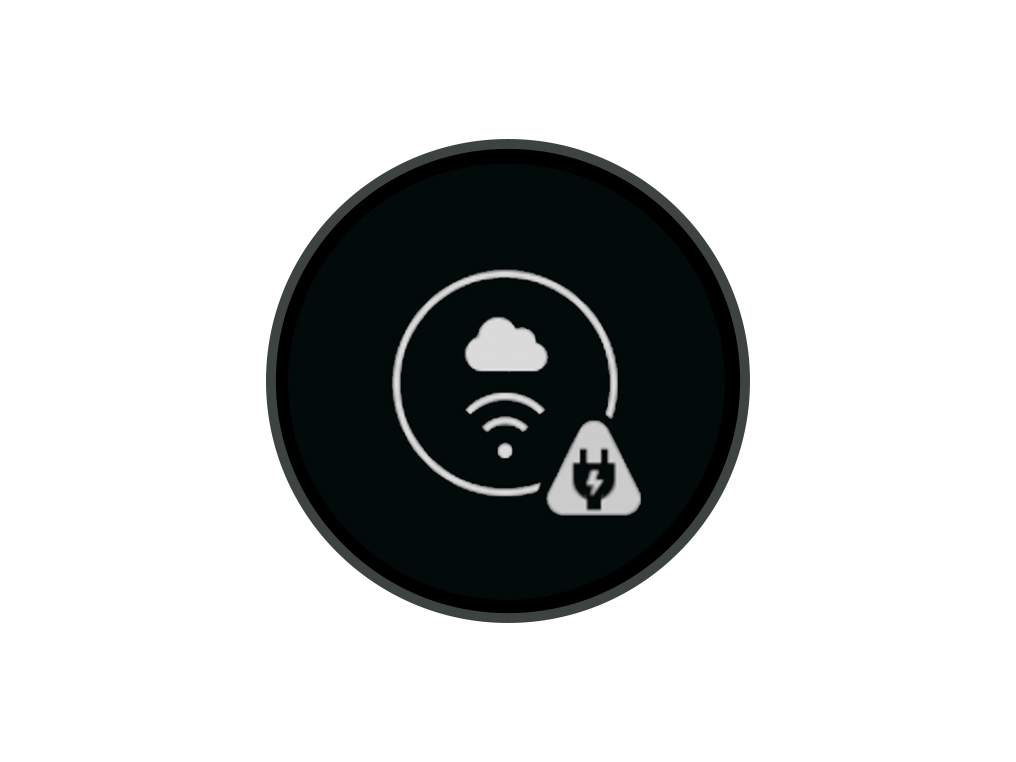
Oppdateringen er ferdig
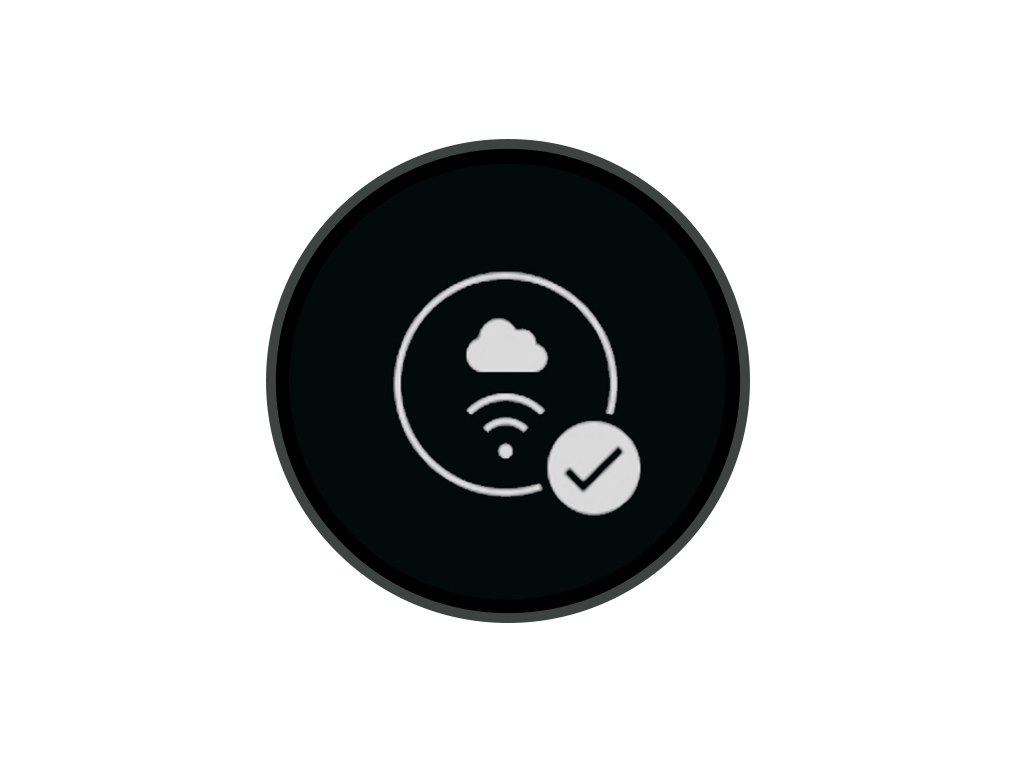
Er trekantvarselet permanent eller midlertidig?
Vedvarende varseltrekant
Skru av maskinen og koble den fra strømnettet.
La den stå i 10 sekunder før du plugger den inn igjen og slår den på.
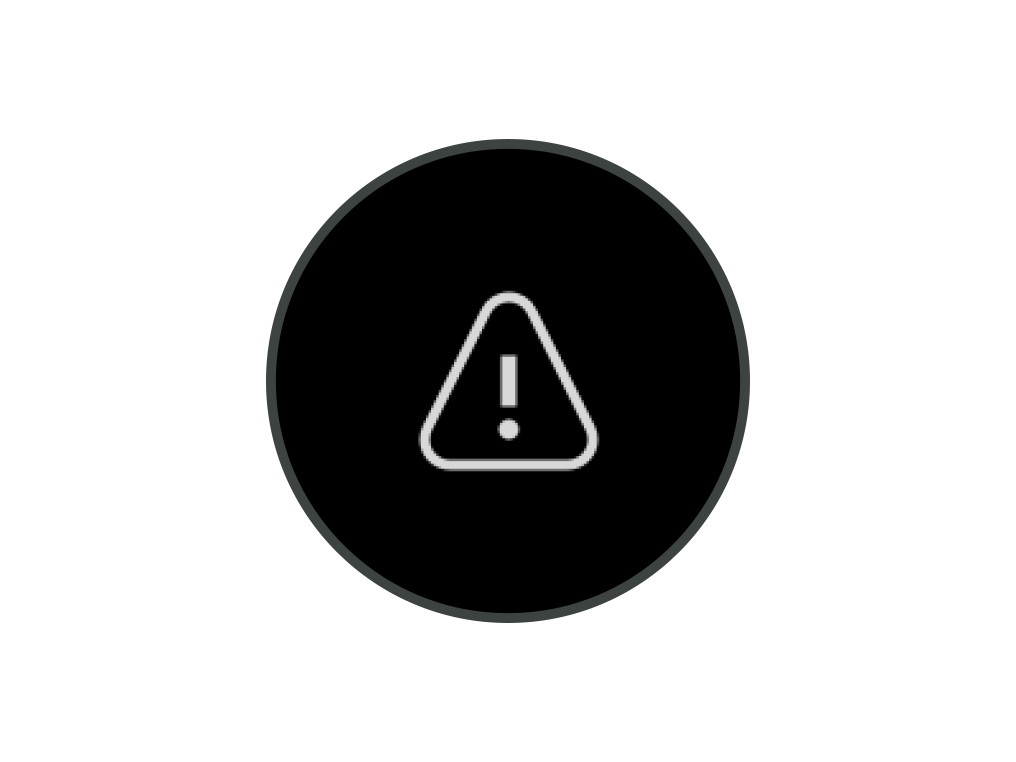
Plasser pumpeenheten på en ren, myk klut og la den tørke i 24 timer.
Slå av maskinen og trekk ut støpselet i 20 sekunder før du tester på nytt.
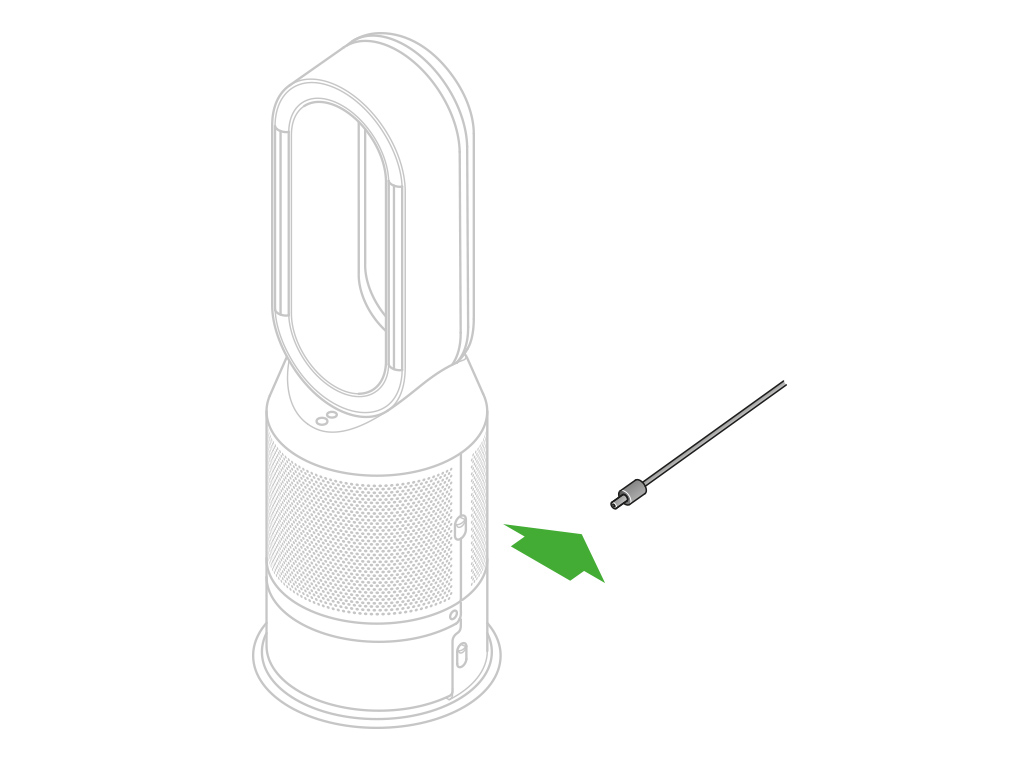
Skru av maskinen og koble den fra strømnettet.
La den stå i 10 sekunder før du plugger den inn igjen og slår den på.
Hvis varselet dukker opp på LCD-skjermen og forsvinner igjen, kan du fortsette å bruke maskinen din. Vi anbefaler å koble til produktet til Wi-Fi og slå på automatiske oppdateringer.
Skru av maskinen og koble den fra strømnettet.
La den stå i 10 sekunder før du plugger den inn igjen og slår den på.
Sjekk det elektriske anlegget
Sjekk at det elektriske anlegget er på.
Sjekk støpselet og strømledningen for tegn på skade.
Prøv å koble maskinen til en annen stikkontakt.
Sjekk at kabelen sitter godt på baksiden av maskinen.
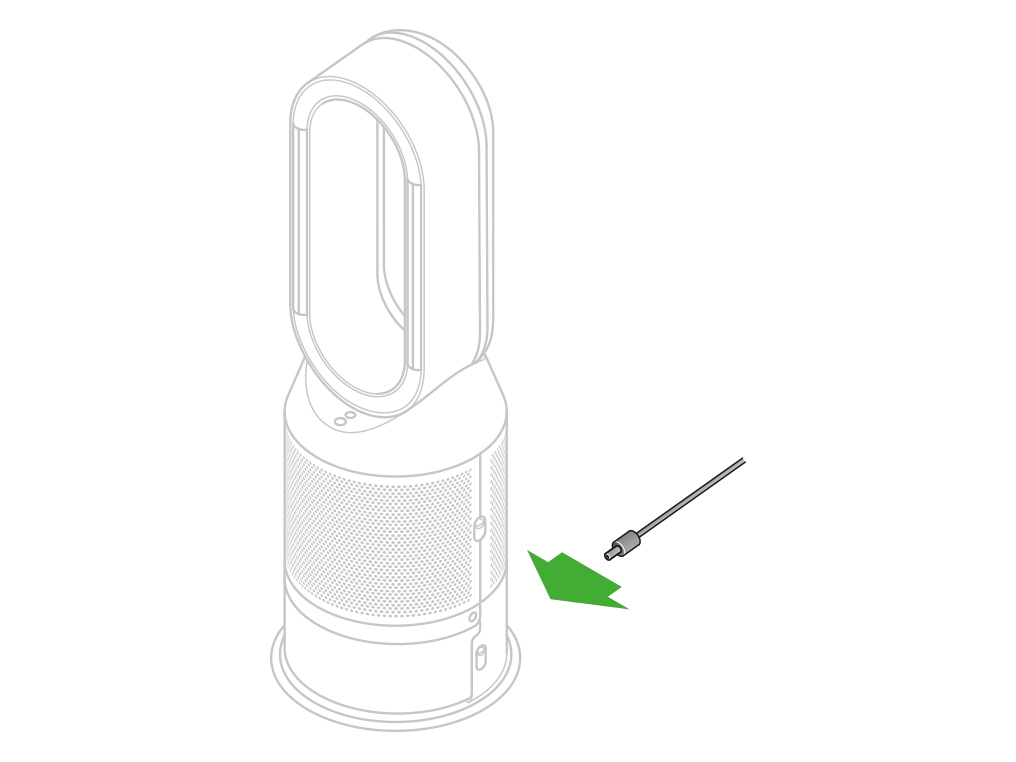
Advarsel om feil PSU
Sørg for at du bruker strømforsyningen som fulgte med maskinen. Dersom en annen forsyning blir brukt, vil ikke maskinen fungere og vise en advarsel.
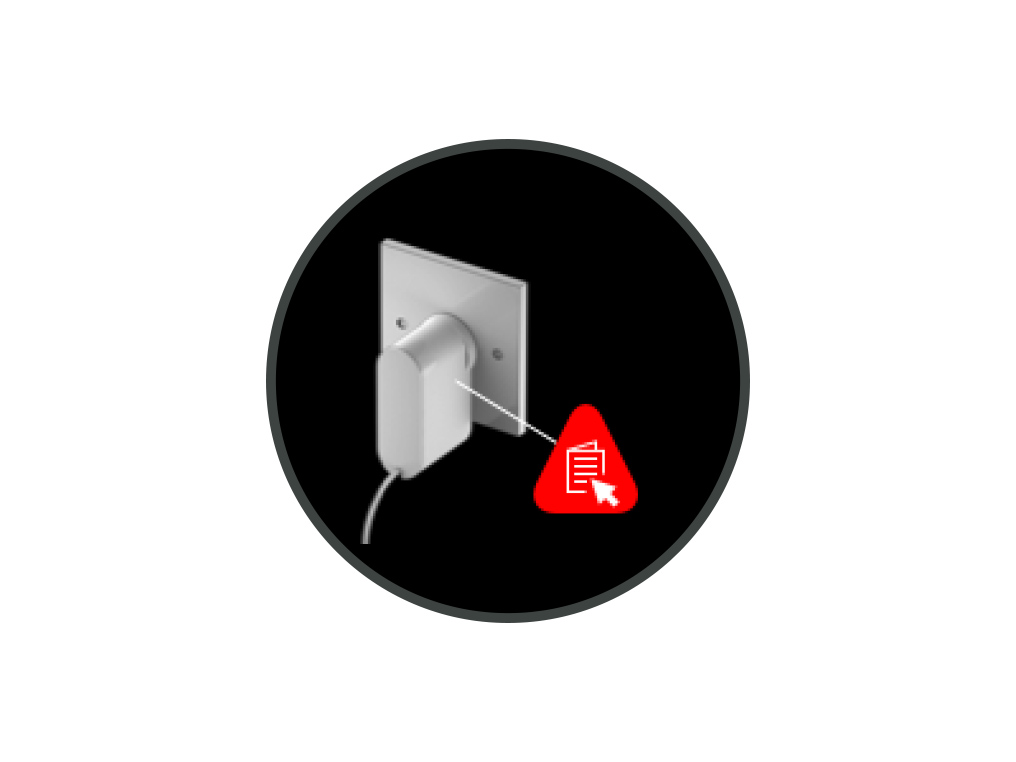
Har dette løst problemet?
Sjekk det elektriske anlegget
Sjekk at det elektriske anlegget er på.
Sjekk støpselet og strømledningen for tegn på skade.
Prøv å koble maskinen til en annen stikkontakt.
Sjekk at kabelen sitter godt på baksiden av maskinen.
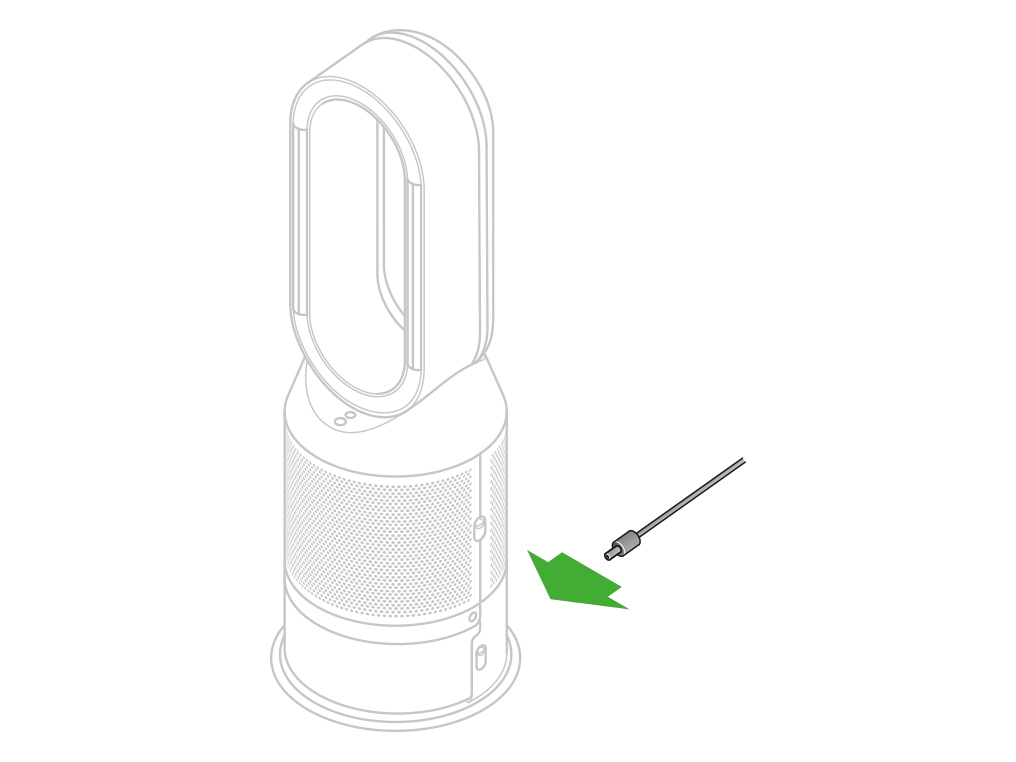
Advarsel om feil PSU
Sørg for at du bruker strømforsyningen som fulgte med maskinen. Dersom en annen forsyning blir brukt, vil ikke maskinen fungere og vise en advarsel.
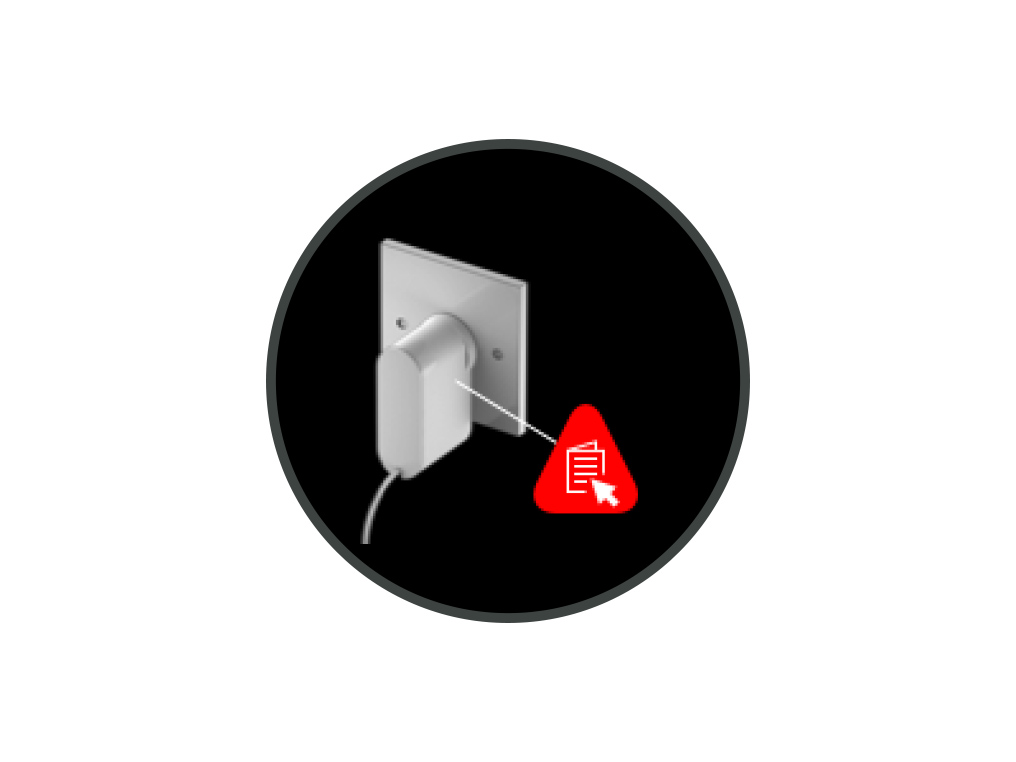
Har dette løst problemet?
Rett fjernkontrollen direkte mot forsiden av maskinen mens du trykker på knappen.
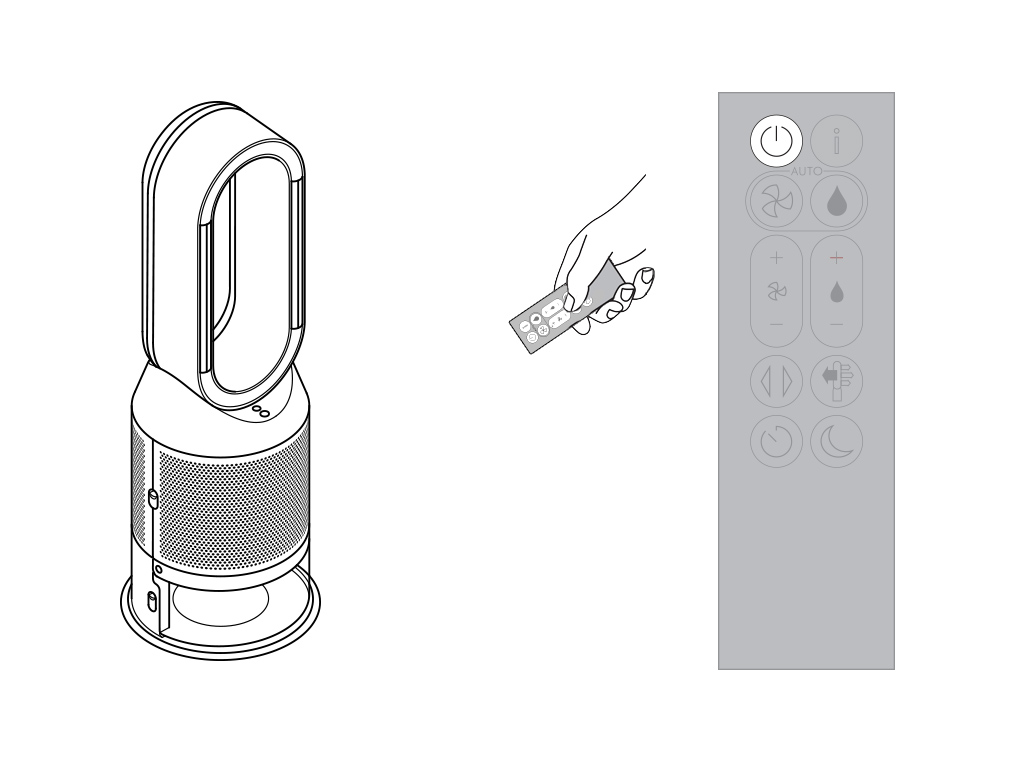
Test de andre knappene på fjernkontrollen
Test de andre knappene på fjernkontrollen.
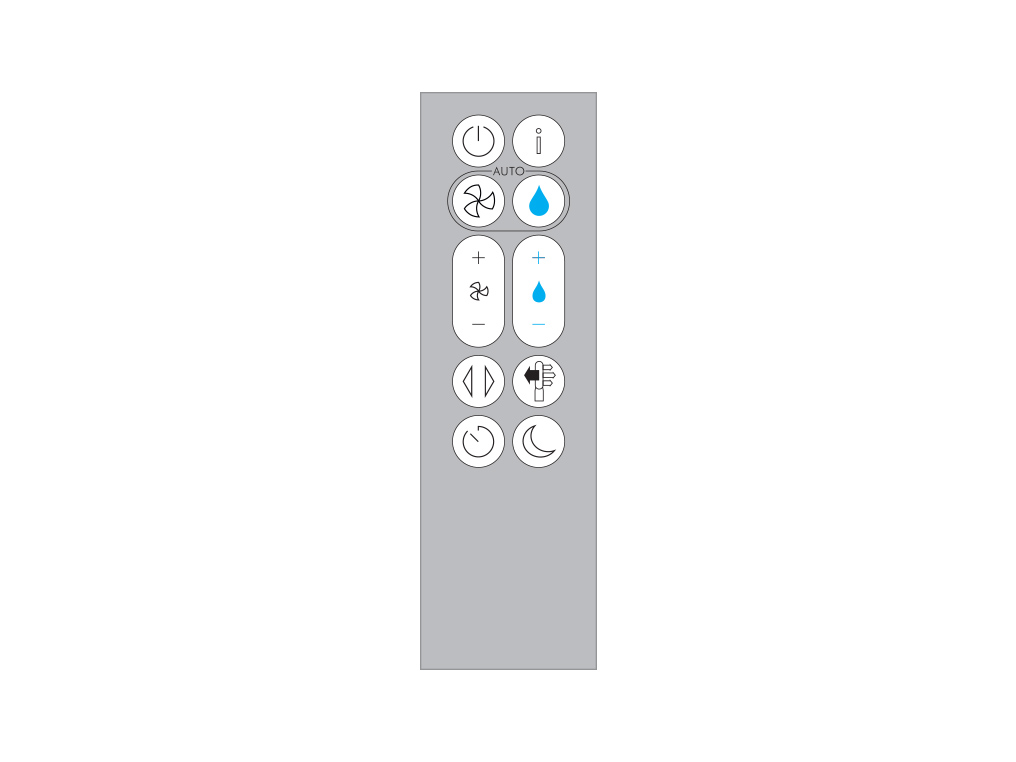
Rett fjernkontrollen direkte mot forsiden av maskinen mens du trykker på knappen.
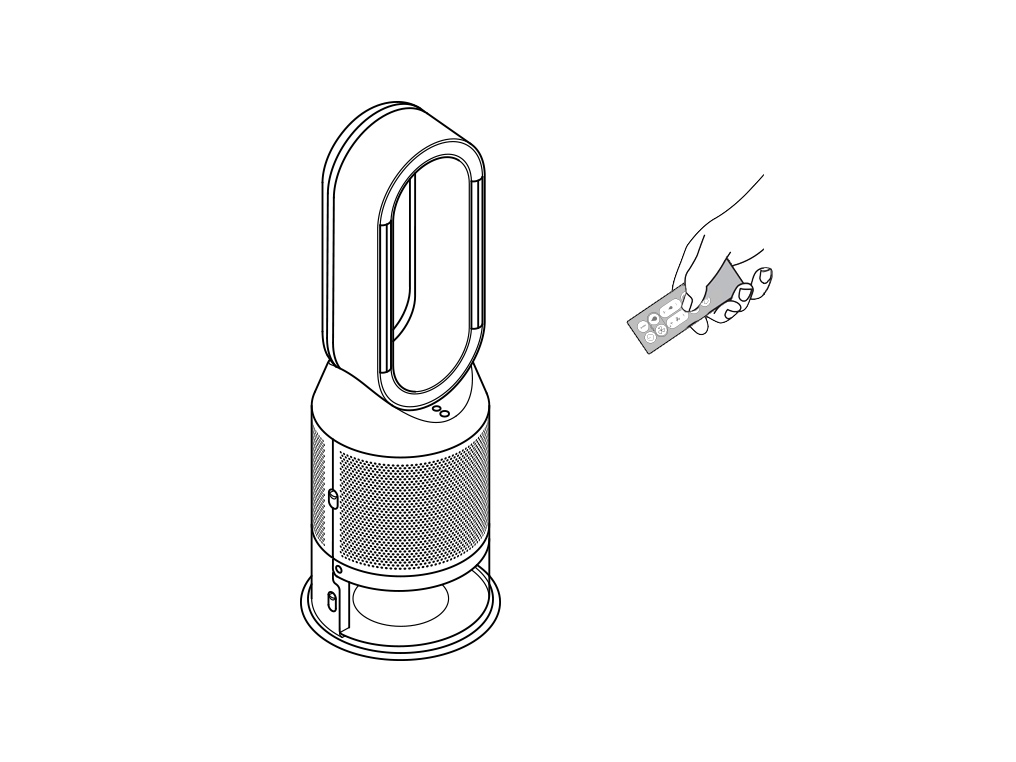
Skifte batteriet
Åpne batterirommet på fjernkontrollen.
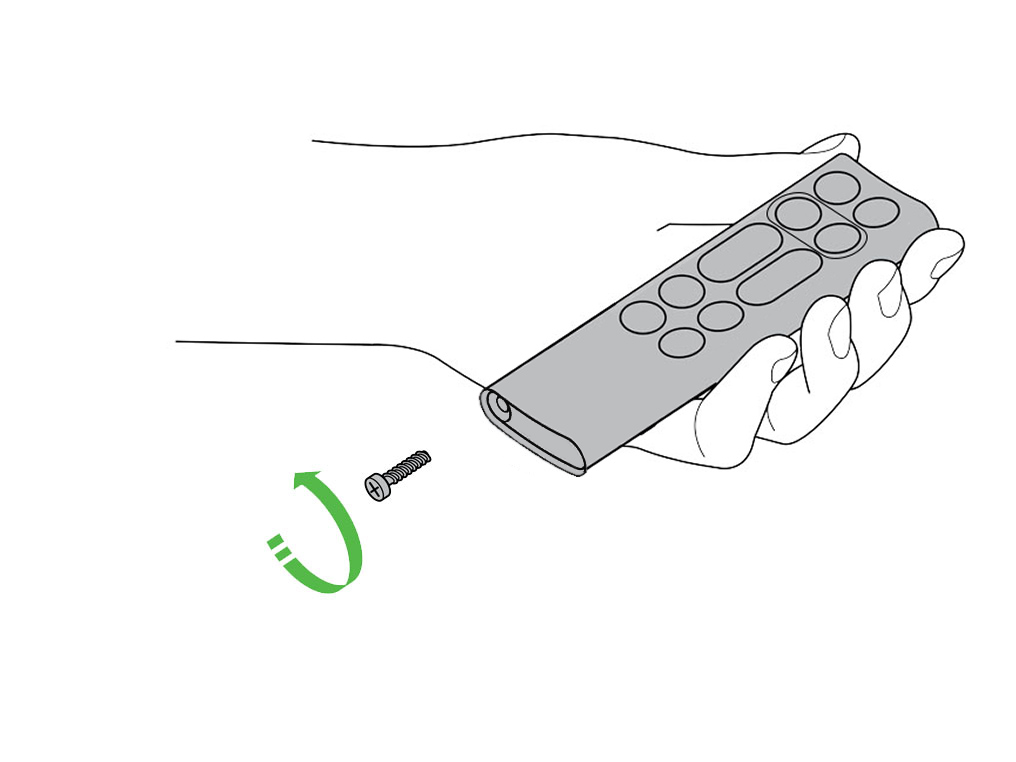
Løsne den nederste delen, og dra den av fjernkontrollen. Skift ut batteriet med et batteri av typen CR 2032.
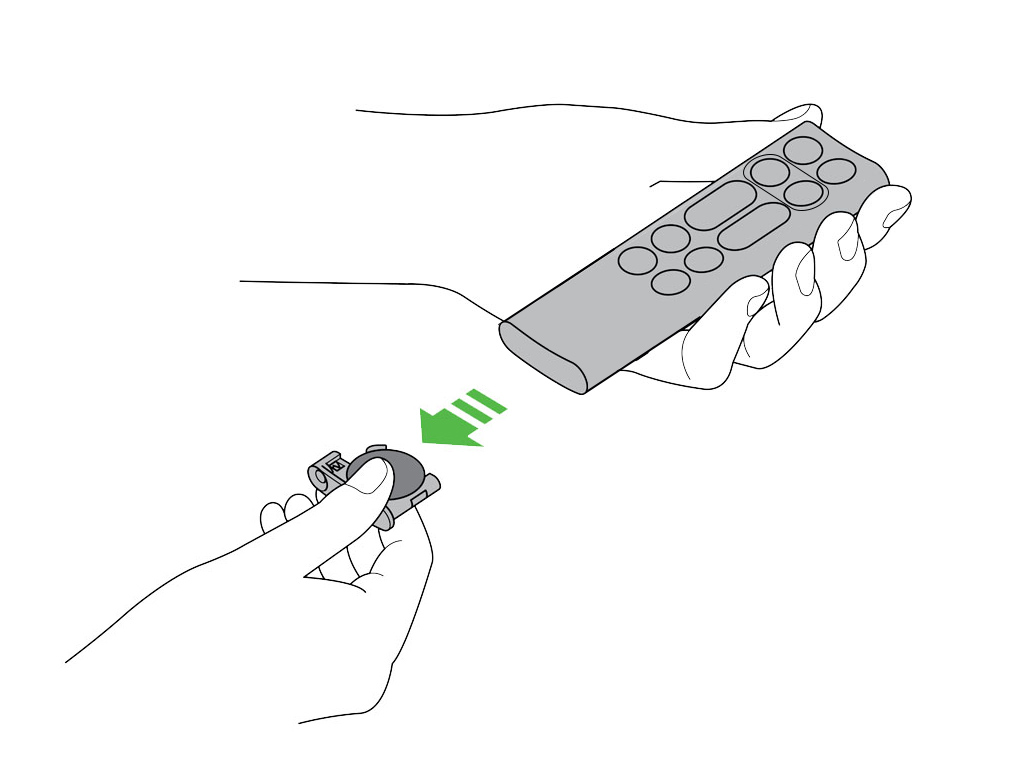
Trykk på ON/OFF-knappen via fjernkontrollen i appen.
Hvis du bruker produktet sammen med et filter eller en fordamper som ikke er produsert av Dyson, kan det ha en skadelig effekt på maskinens funksjonalitet. Problemer som oppstår etter bruk av én eller begge disse dekkes derfor ikke av produktgarantien.
Ikke sett i støpselet eller prøv å bruke maskinen i denne tilstanden.
Sjekk og rengjør maskinen
Koble maskinen fra strømnettet.
Tørk av forsterkerringen, deksler og andre deler med en ren, tørr klut.
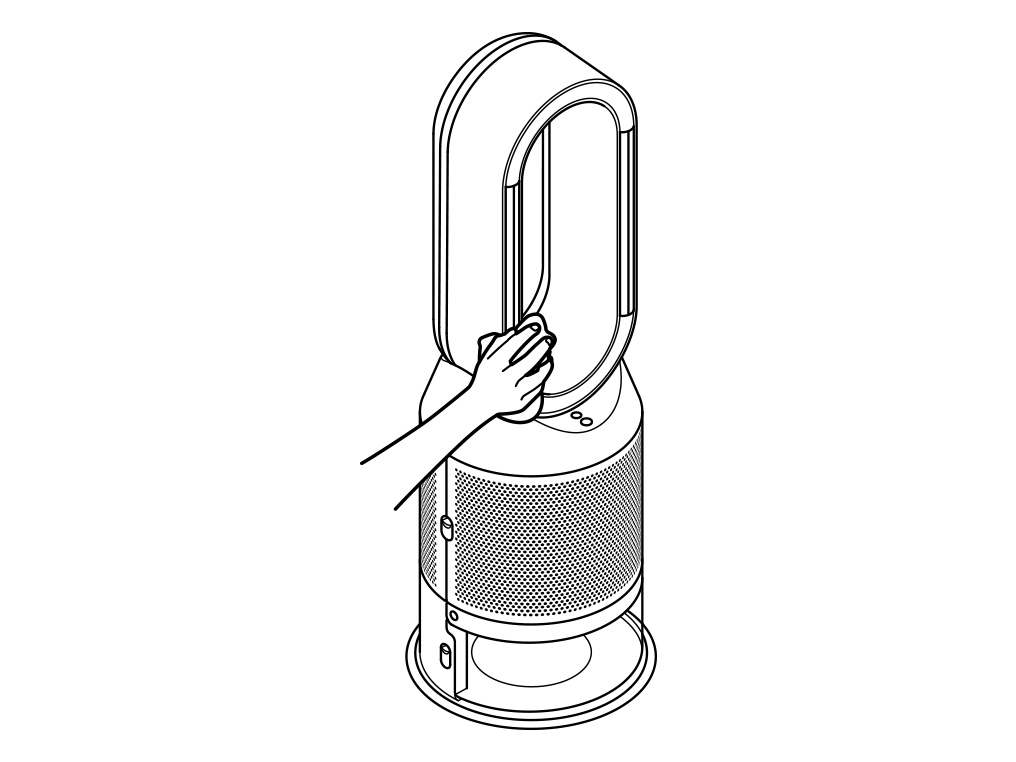
Ikke bruk rengjøringsmidler eller pussemidler til å rengjøre maskinen.
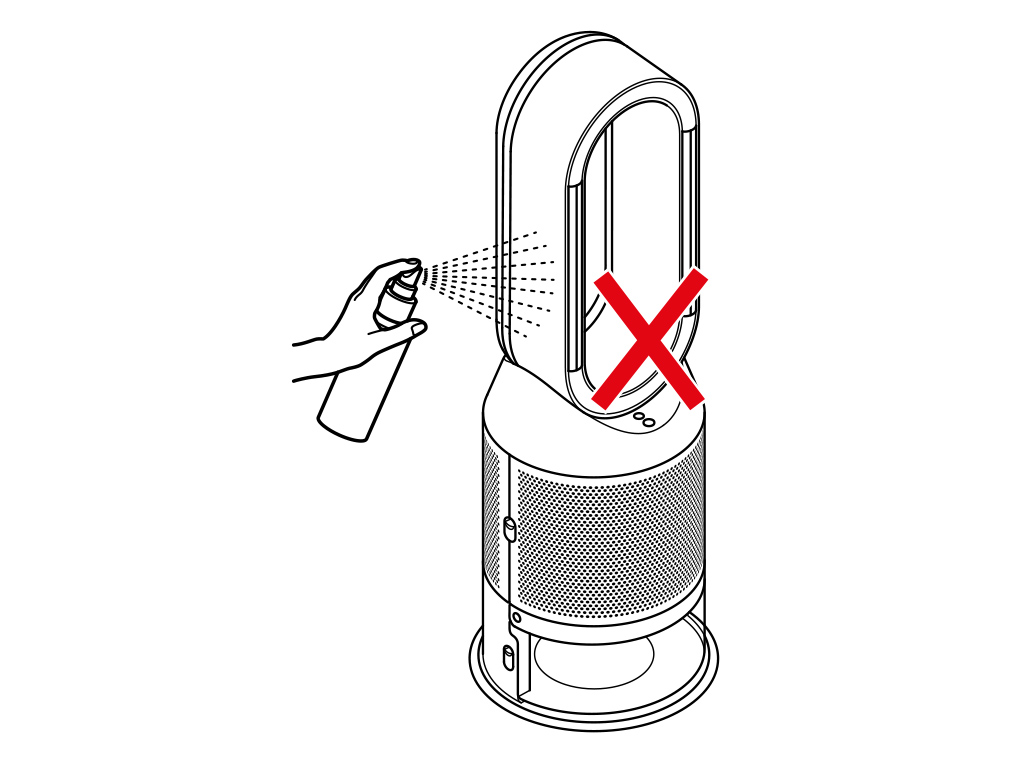
Se etter tilstoppinger
Vi anbefaler å se etter blokkeringer på følgende steder:
Inngangshullene for luft på dekslene. De små åpningene på innsiden av forsterkerringen. Inngangshullene for luft bak filtrene. Den myke plast-meshen som er synlig på innsiden av maskinen når fordamperen fjernes.
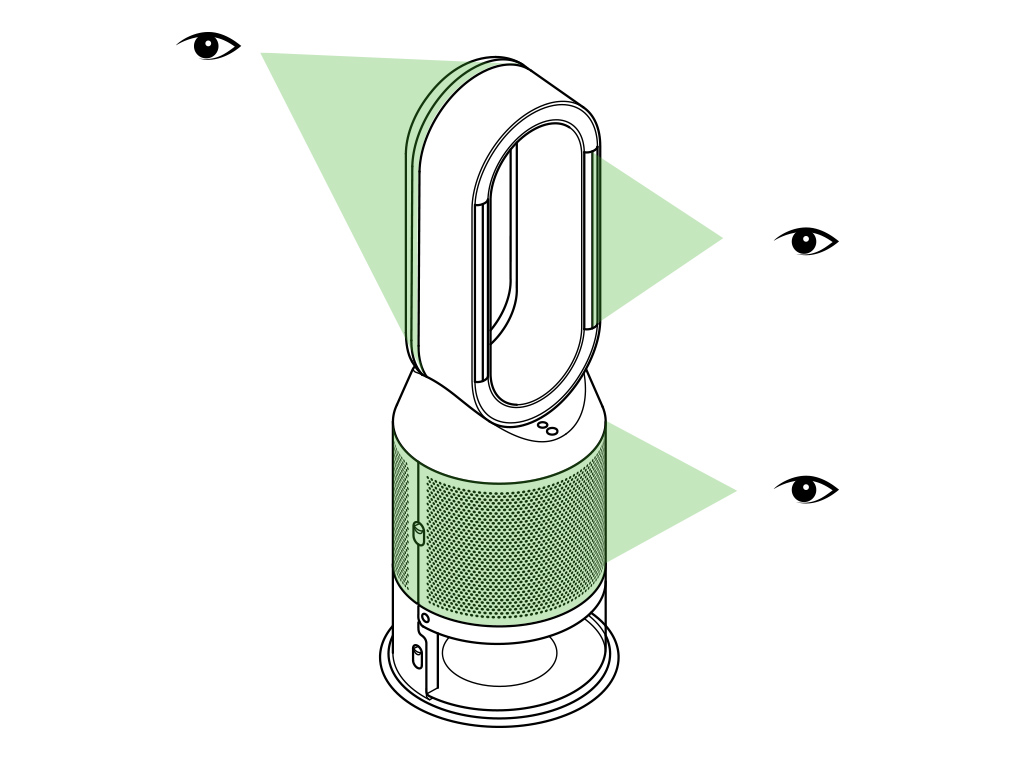
Fjern støv eller smuss med en myk børste.
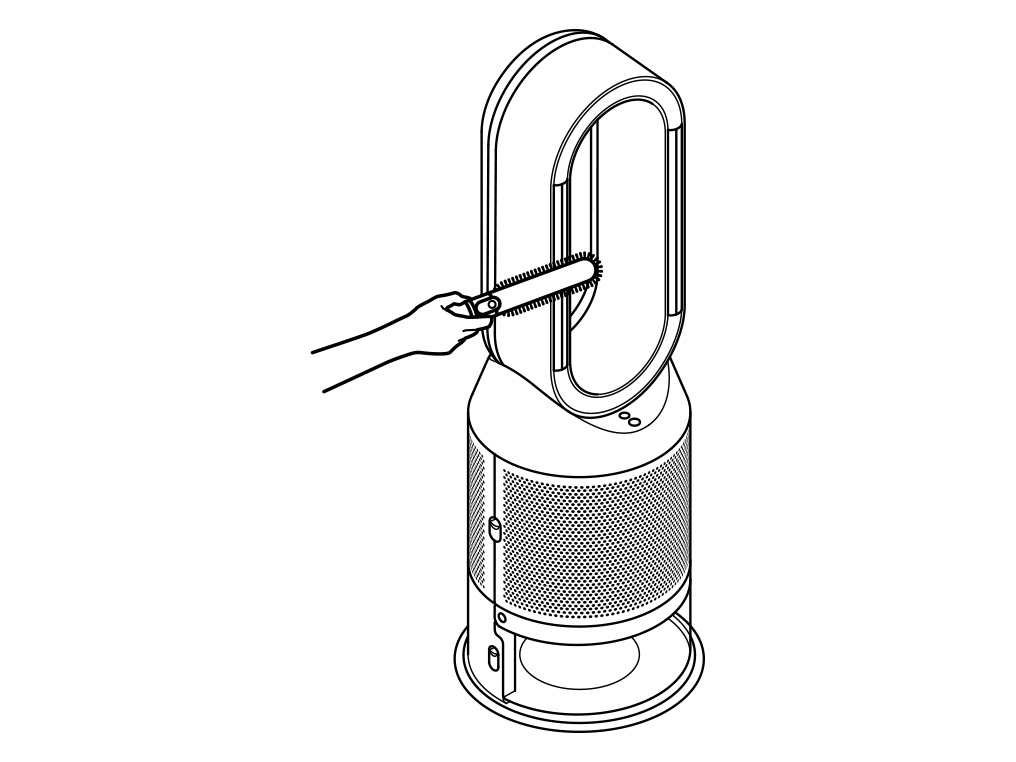
Dyprengjøring av maskinen din
Det er viktig å utføre regelmessig dyprengjøring av Dyson luftrenser og luftfukter for å fjerne kalk. Dette sørger for at den alltid fungerer optimalt.
Maskinen din vil gi deg beskjed om når du må kjøre en dyprengjøringssyklus. Dersom du er koblet til Dyson Link-appen, får du en melding der.
Hvis du ikke bruker Dyson Link-appen, vil LCD-skjermen på maskinen din gi deg beskjed og knappen for dyprengjøring vil lyse. Du kan avbryte dyprengjøringen når som helst ved å trykke på og holde inne knappen for dyprengjøring i 5 sekunder.
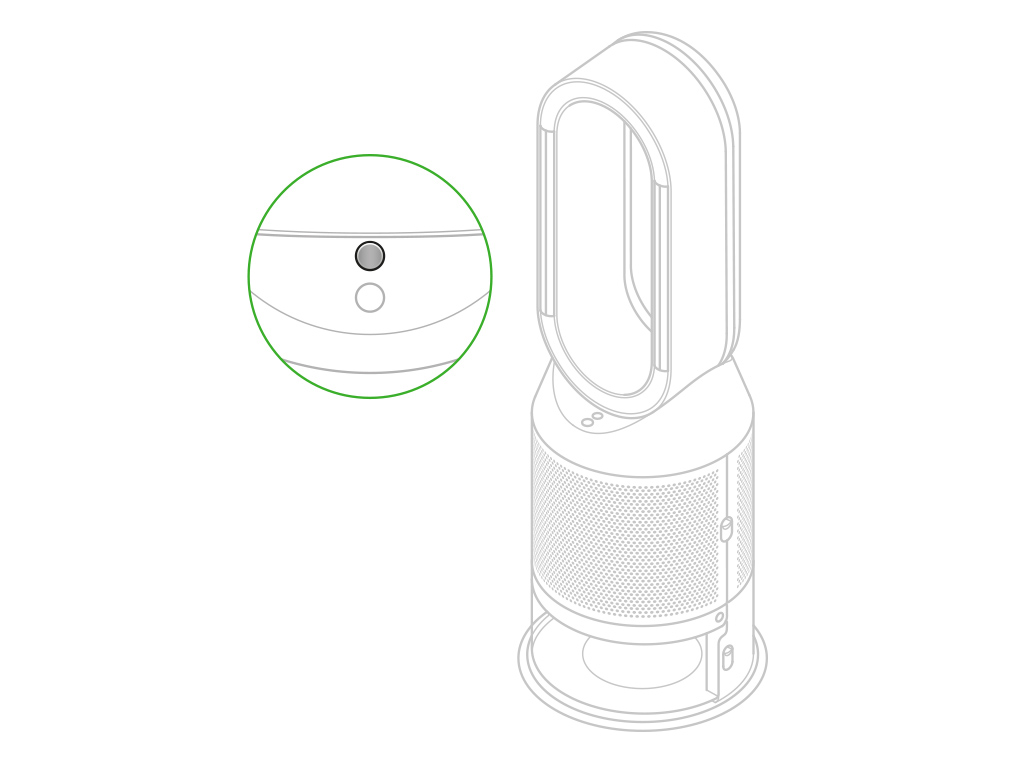
Trykk på knappen for dyprengjøring foran på maskinen din, og du vil se instruksjoner på LCD-skjermen.
Trykk ned utløserknappene til dekslene og fjern dekslene. Innerdøren vil åpne seg. Sett dekslene til side, og fortsett dyprengjøringen.
Trykk ned utløserknappene til vanntanken på hver side av maskinen. Skyv vanntanken ut av maskinen og løsne lokket.
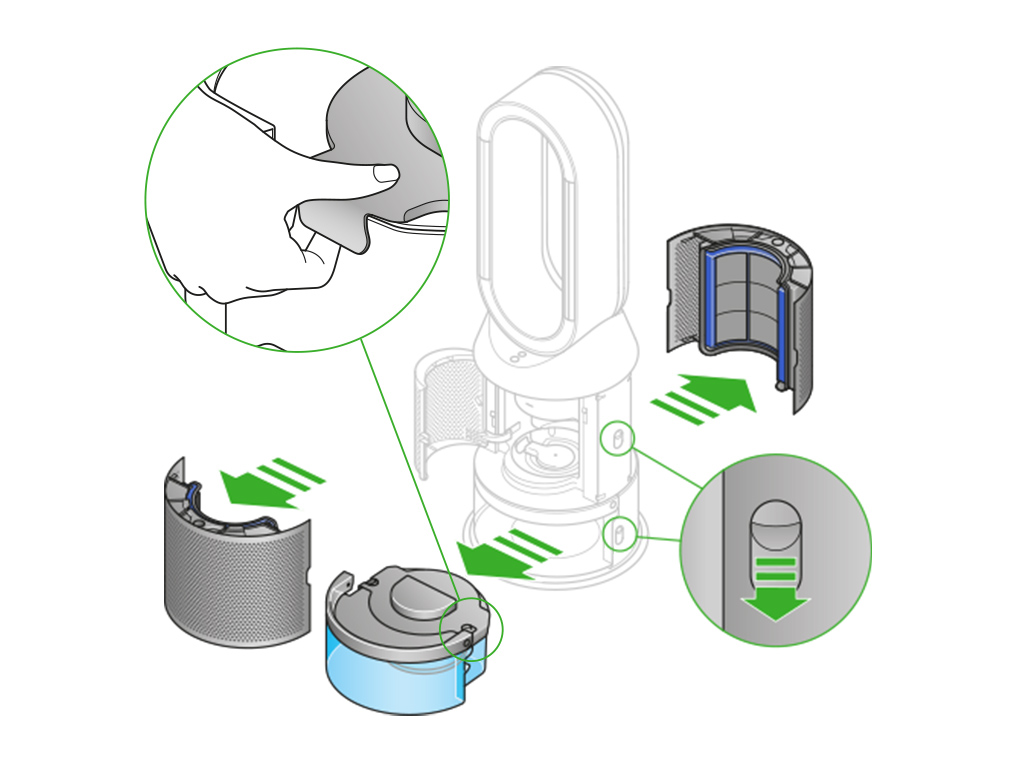
Fjern fordamperen fra maskinen, plasser den i vanntanken og sett lokket på igjen.
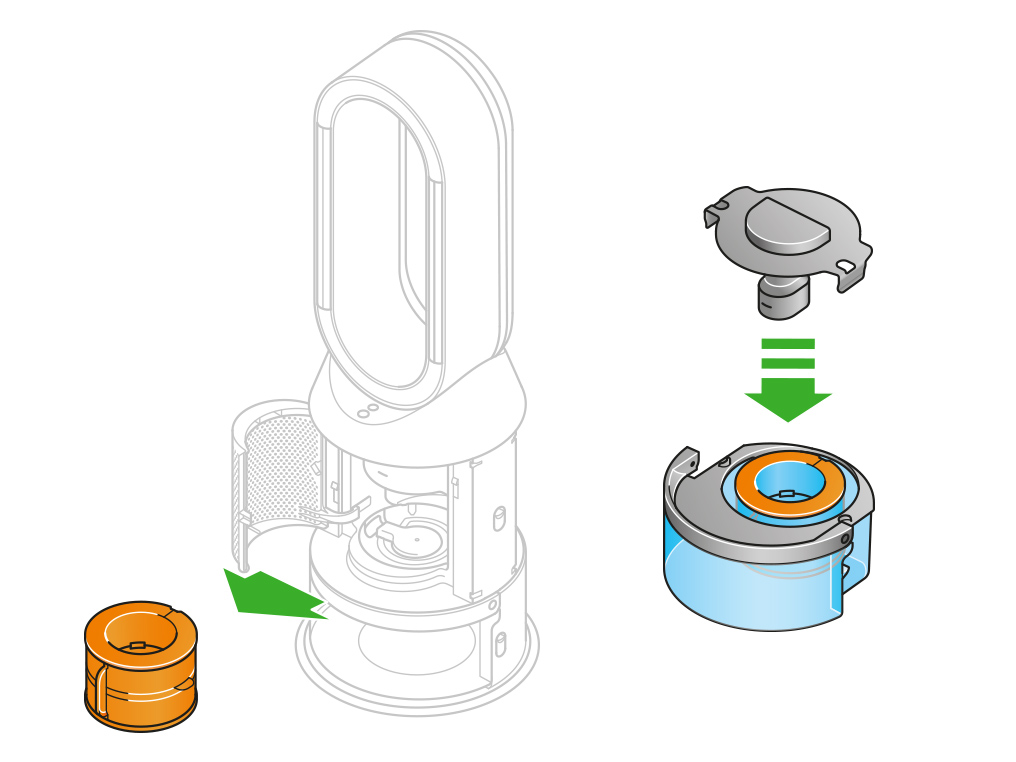
Bær vanntanken i håndtaket bort til kranen.
Fjern lokket og fordamperen. Fyll vanntanken halvveis til maksimumsnivået med kaldt springvann.
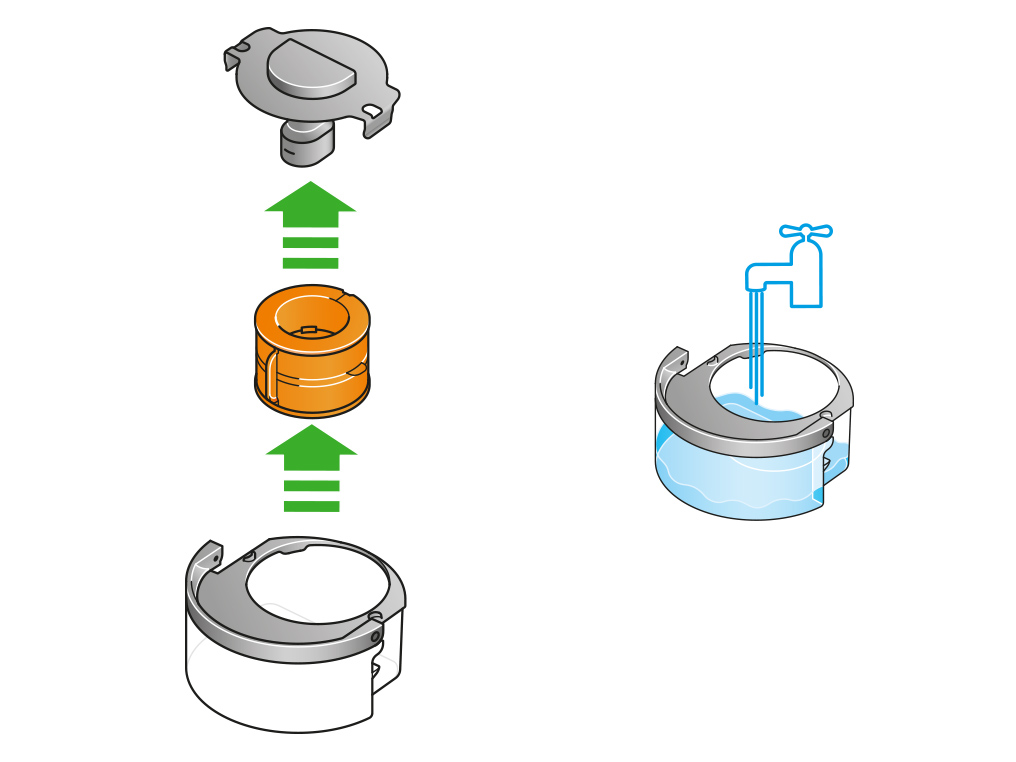
Mål opp 150 g med sitronsyrepulver og plasser det i vanntanken.
Rist forsiktig til alt pulveret har løst seg opp.
Plasser fordamperen i vanntanken. Fyll vanntanken til maksimumsnivå med kaldt springvann.
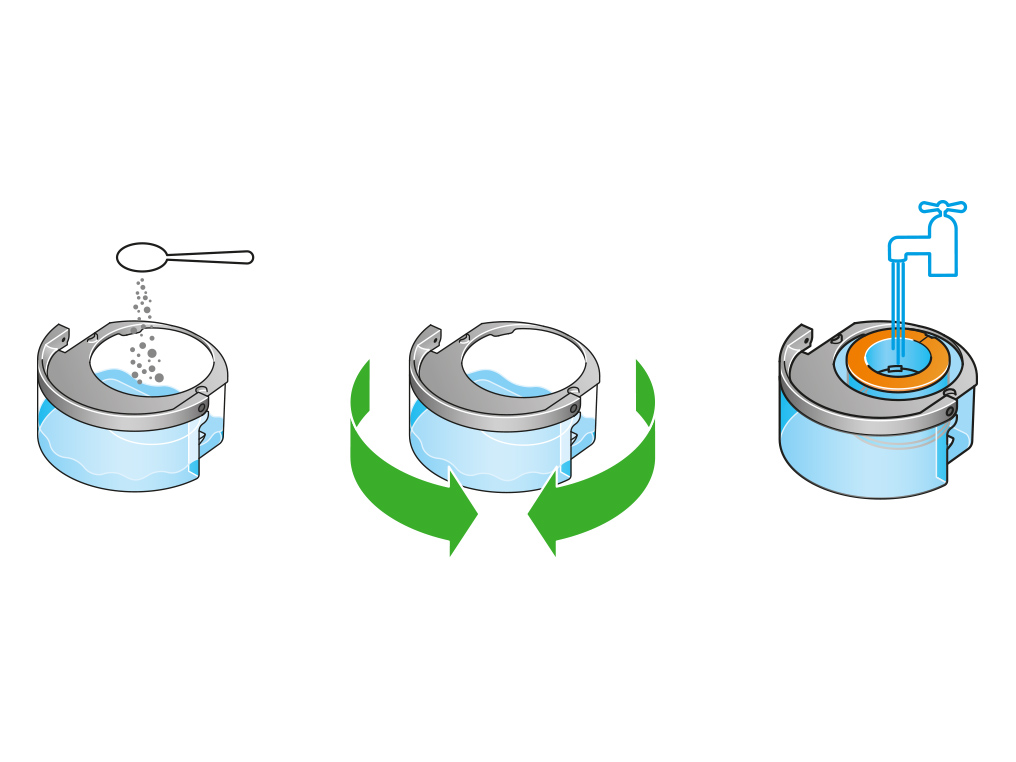
Sett lokket på plass igjen og fest klemmene til lokket. Tørk av overflødig vann for å unngå drypping.
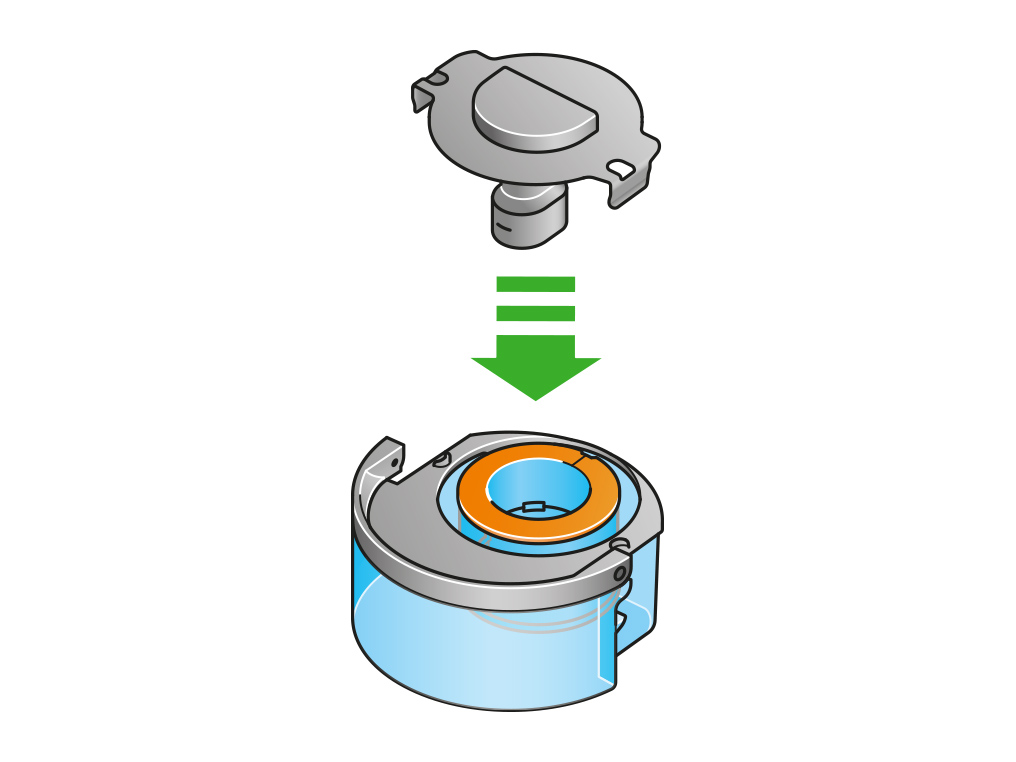
Skyv vanntanken inn i maskinen til den klikker sikkert på plass.
Trykk på knappen for dyprengjøring når LCD-skjermen ber om det.
Dyprengjøringssyklusen starter og LCD-skjermen viser en nedtellingstimer.
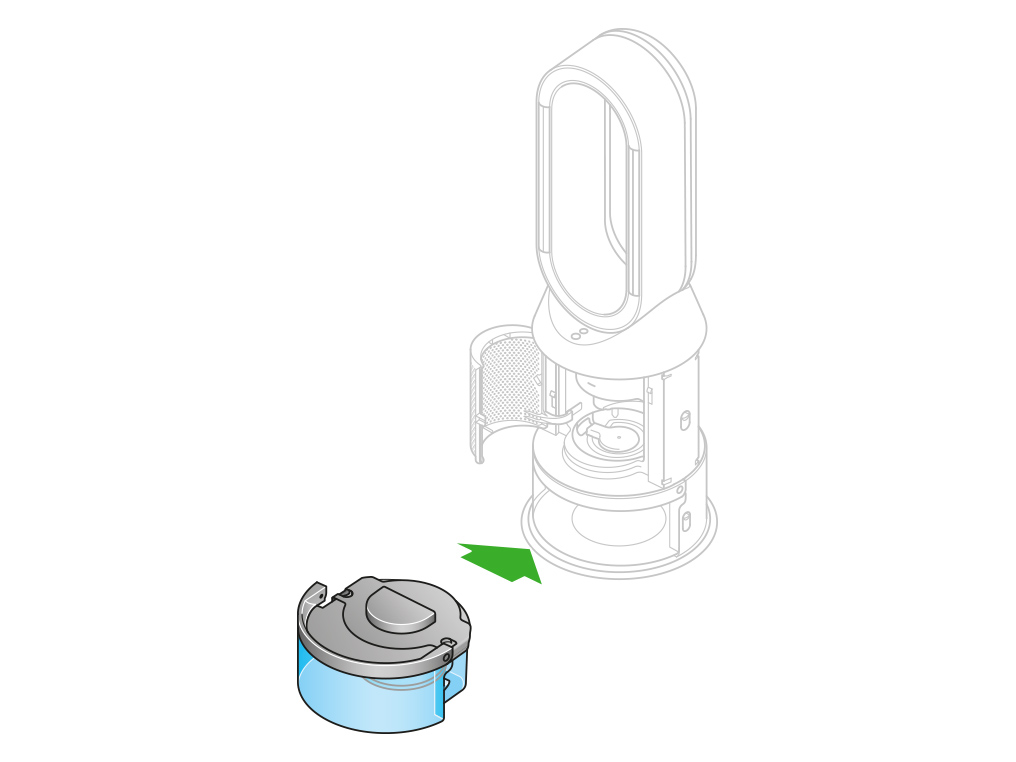
Når LCD-skjermen viser at dyprengjøringssyklusen er ferdig, kan du trykke ned utløserknappene til vanntanken på hver side av maskinen.
Skyv vanntanken ut av maskinen. Bær den i håndtaket til vasken.
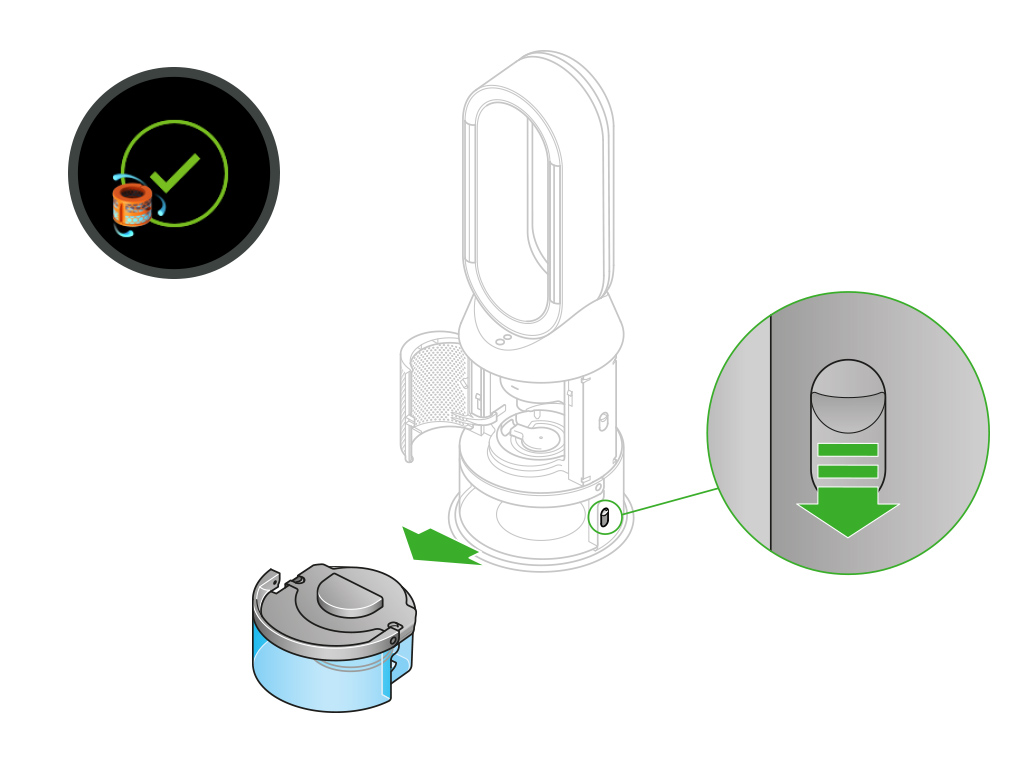
Løsne lokket, ta fordamperen ut av vanntanken og skyll den under kaldt springvann. Tørk av overflødig vann for å unngå drypping og legg fordamperen til side.
Skyll vanntanken under kaldt springvann. Tørk innsiden av tanken og fjern smuss og rester etter rengjøringsblandingen.
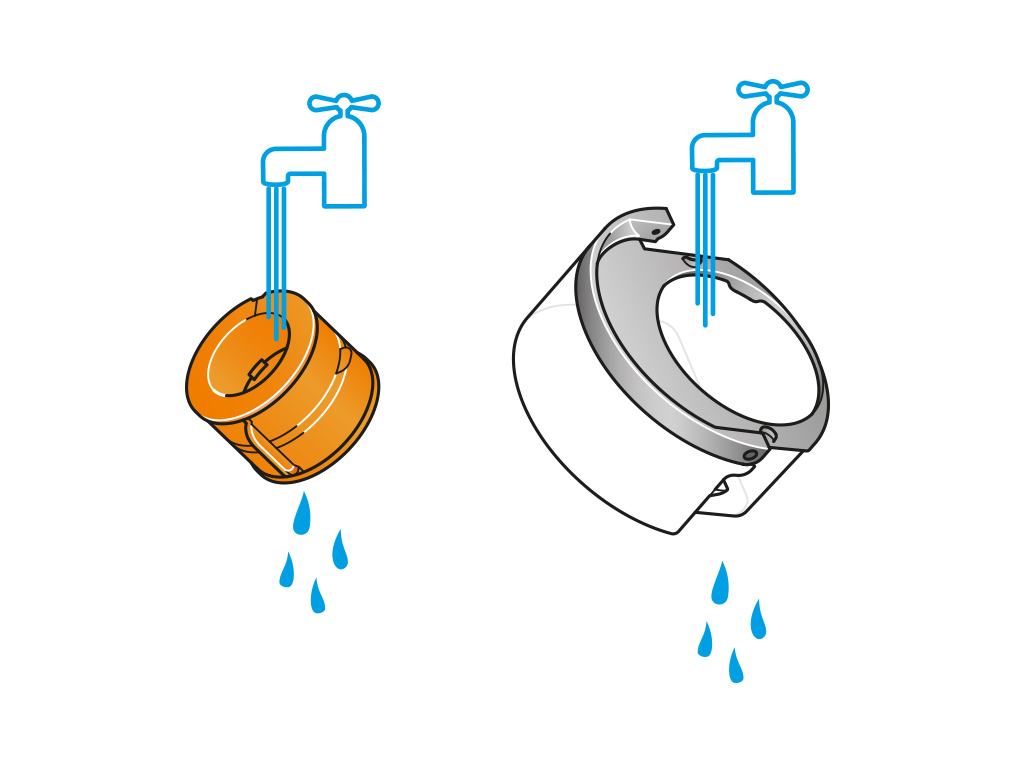
Fyll opp vanntanken til maksimalnivået igjen og tørk bort overflødig vann. Sett lokket på igjen og sørg for at klemmene er godt festet.
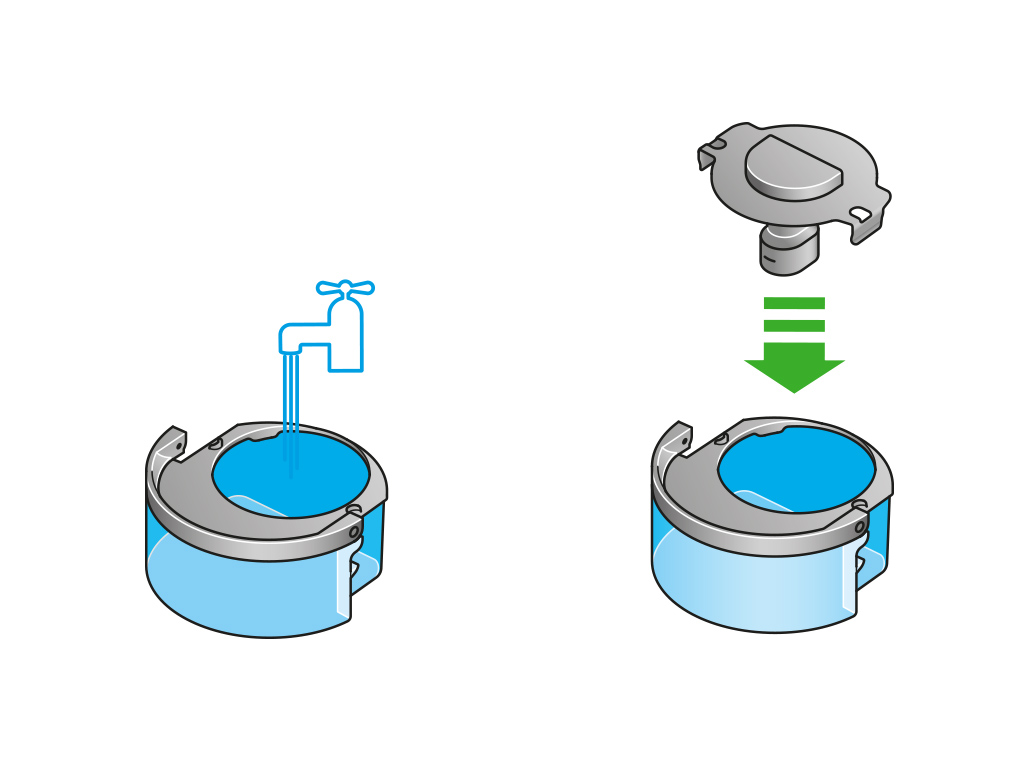
Skyv fordamperen tilbake i maskinen, og sørg for at den sitter godt. Lukk innerdøren og sett dekslene på plass igjen. Skyv vanntanken tilbake i maskinen og sørg for at den sitter godt på plass.
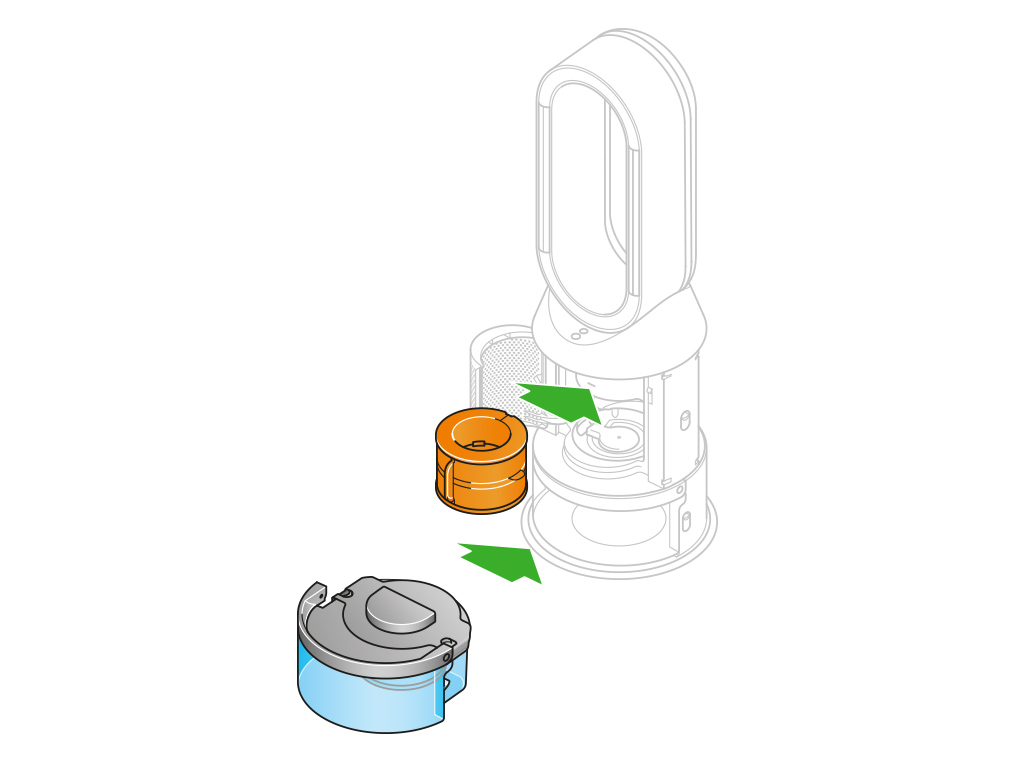
LCD-skjermen på maskinen vil varsle deg når du må bytte filter.
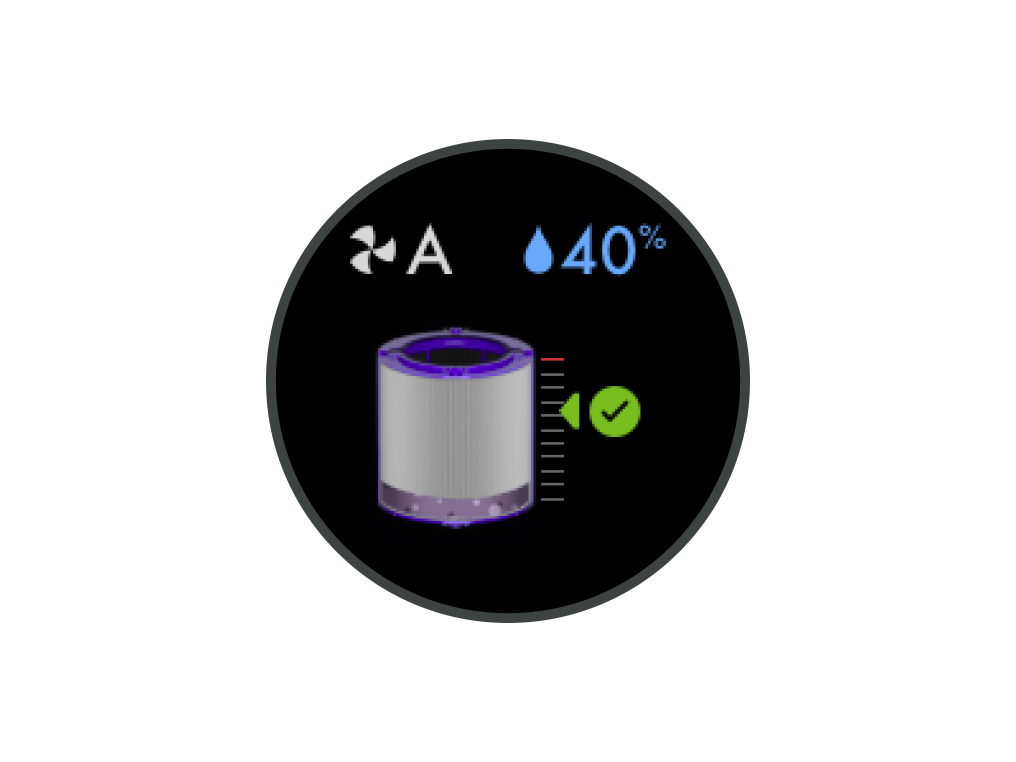
Skru av maskinen og koble den fra strømnettet.
Trykk ned utløserknappene for deksler på begge sider av maskinen for å løsne dekslene. Når dekslene er fjernet vil den indre døren som sitter over fordamperen åpne seg. Lukk innerdøren og sørg for at den klikker sikkert på plass.
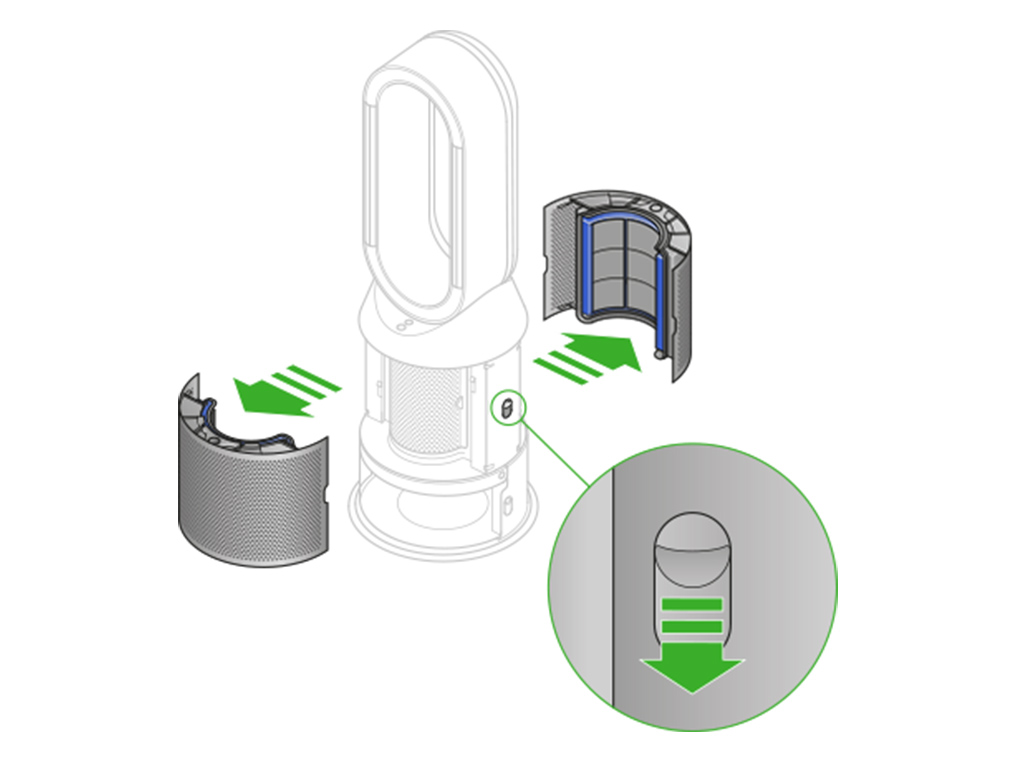
Press ned flikene øverst og nederst på dekslene for å løsne filtrene. Kast de brukte filtrene i søppelkassen.
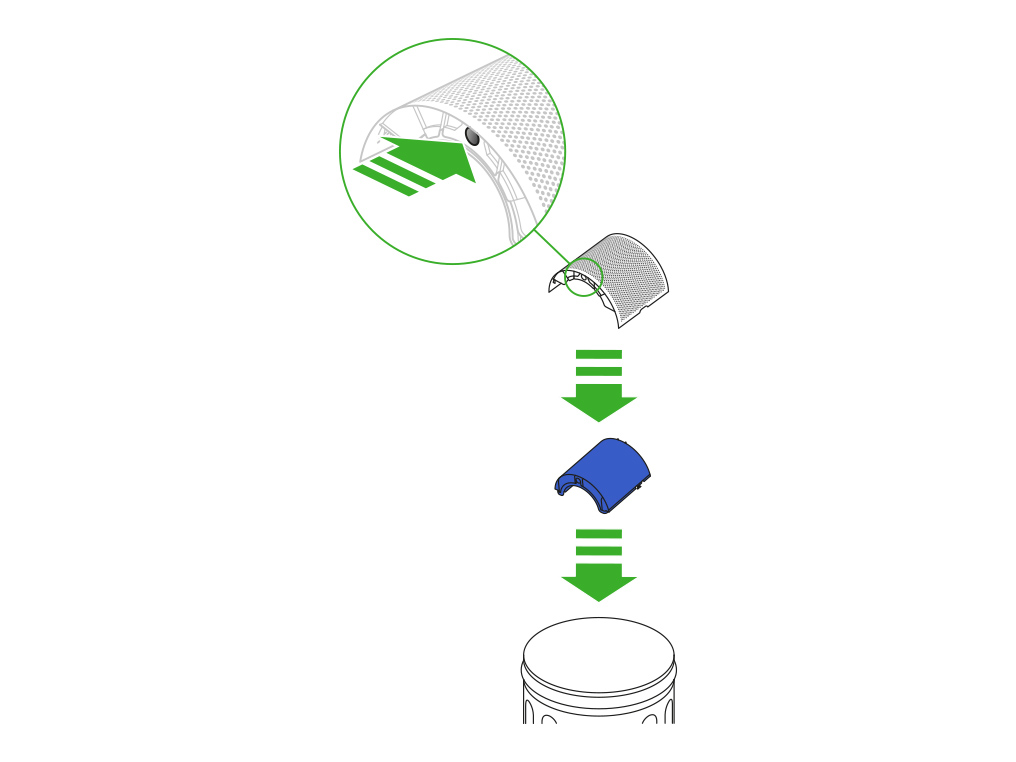
Fjern eventuell beskyttende emballasje fra de nye filtrene.
Trykk filtrene inn i dekslene til flikene øverst og nederst klikker på plass.
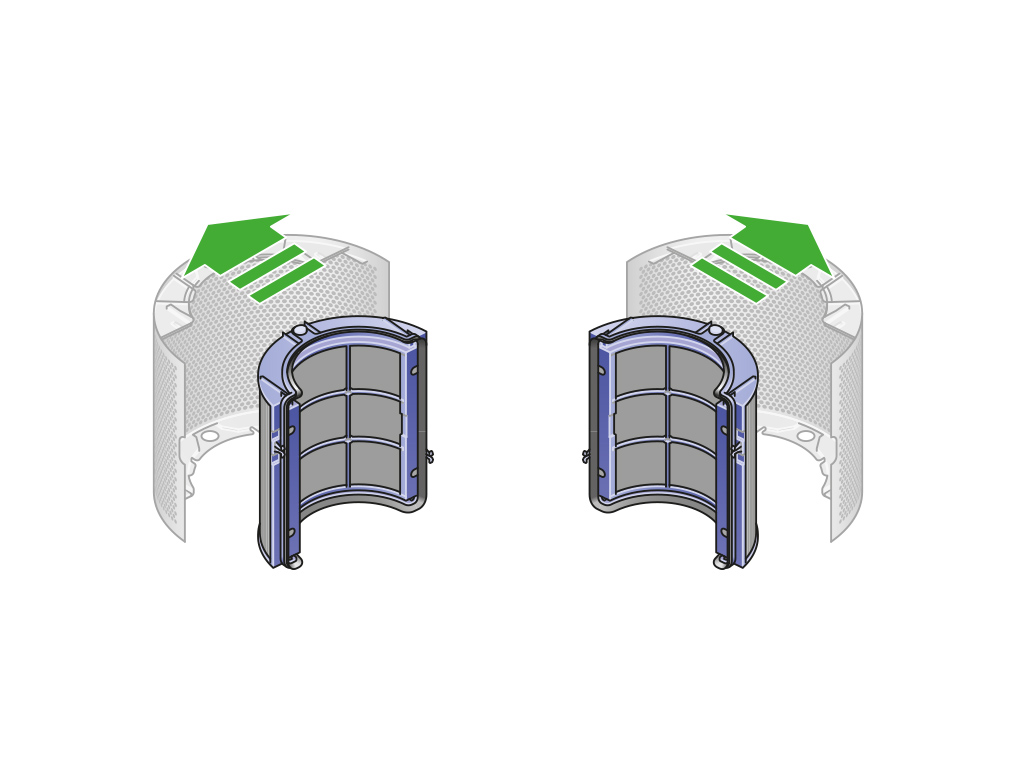
Posisjoner dekslene på sokkelen og trykk bestemt til de klikker sikkert på plass.
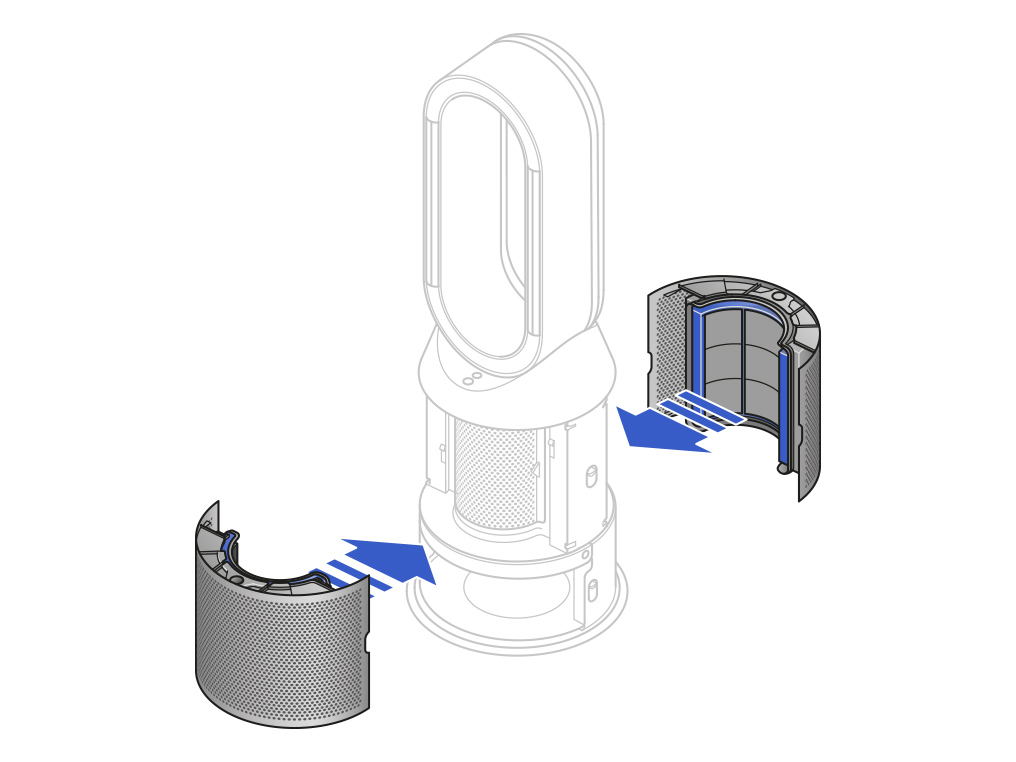
Koble maskinen din til strømnettet og trykk på standby-knappen på baksiden av maskinen.
Slik resetter du filteret
Trykk og hold knappen for nattmodus inne på fjernkontrollen. LCD-skjermen på maskinen teller ned fra fem og avslutter med standardskjermen. Filternivået er nå resatt, og maskinen klar til bruk.
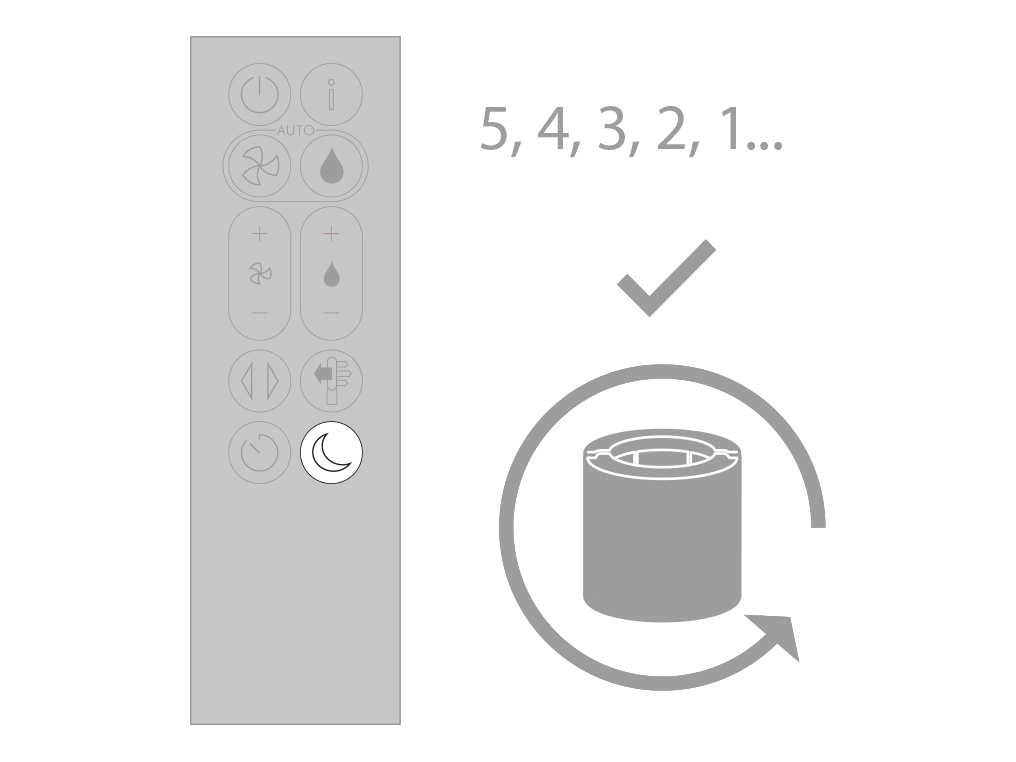
Dette kan skyldes vann som har stått i maskinen for lenge.
Problemet kan sannsynligvis løses ved å kjøre en dyprengjøringssyklus
Velg det aktuelle alternativet
Viktig: Ikke skru av maskinen eller koble den fra strømnettet, fordi skjermen vil vise rengjøringsinstruksjoner.
Dyprengjøring av maskinen din
Det er viktig å utføre regelmessig dyprengjøring av Dyson luftrenser og luftfukter for å fjerne kalk. Dette sørger for at den alltid fungerer optimalt.
Maskinen din vil gi deg beskjed om når du må kjøre en dyprengjøringssyklus. Dersom du er koblet til Dyson Link-appen, får du en melding der.
Hvis du ikke bruker Dyson Link-appen, vil LCD-skjermen på maskinen din gi deg beskjed og knappen for dyprengjøring vil lyse. Du kan avbryte dyprengjøringen når som helst ved å trykke på og holde inne knappen for dyprengjøring i 5 sekunder.
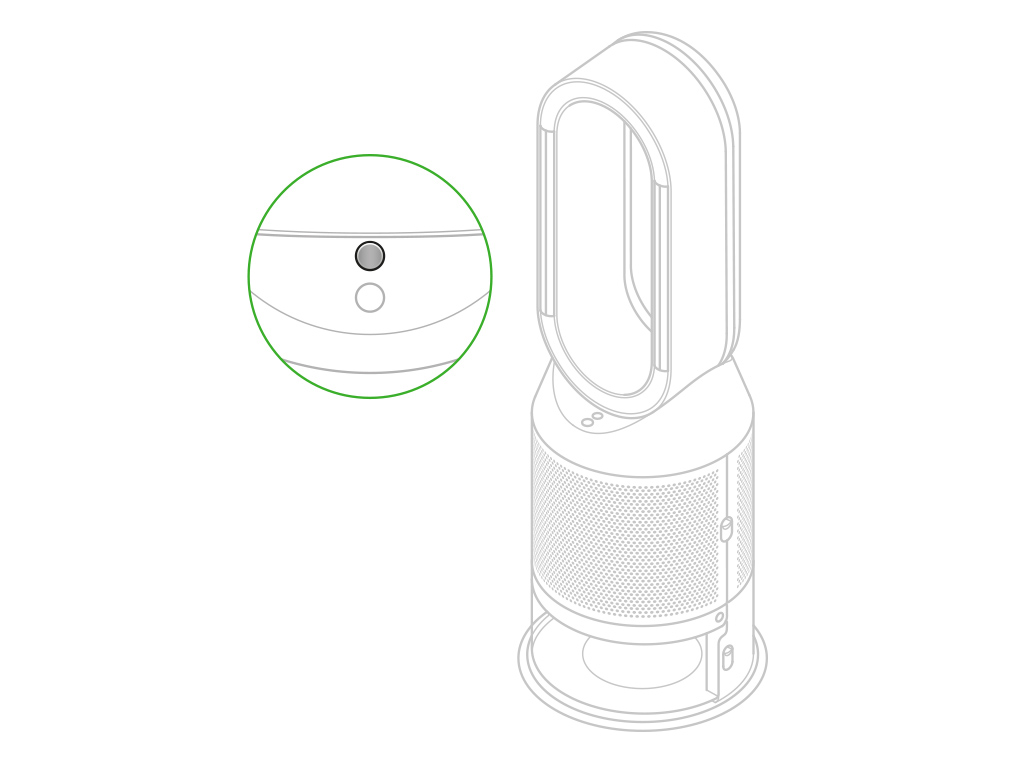
Trykk på knappen for dyprengjøring foran på maskinen din, og du vil se instruksjoner på LCD-skjermen.
Trykk ned utløserknappene til dekslene og fjern dekslene. Innerdøren vil åpne seg. Sett dekslene til side, og fortsett dyprengjøringen.
Trykk ned utløserknappene til vanntanken på hver side av maskinen. Skyv vanntanken ut av maskinen og løsne lokket.
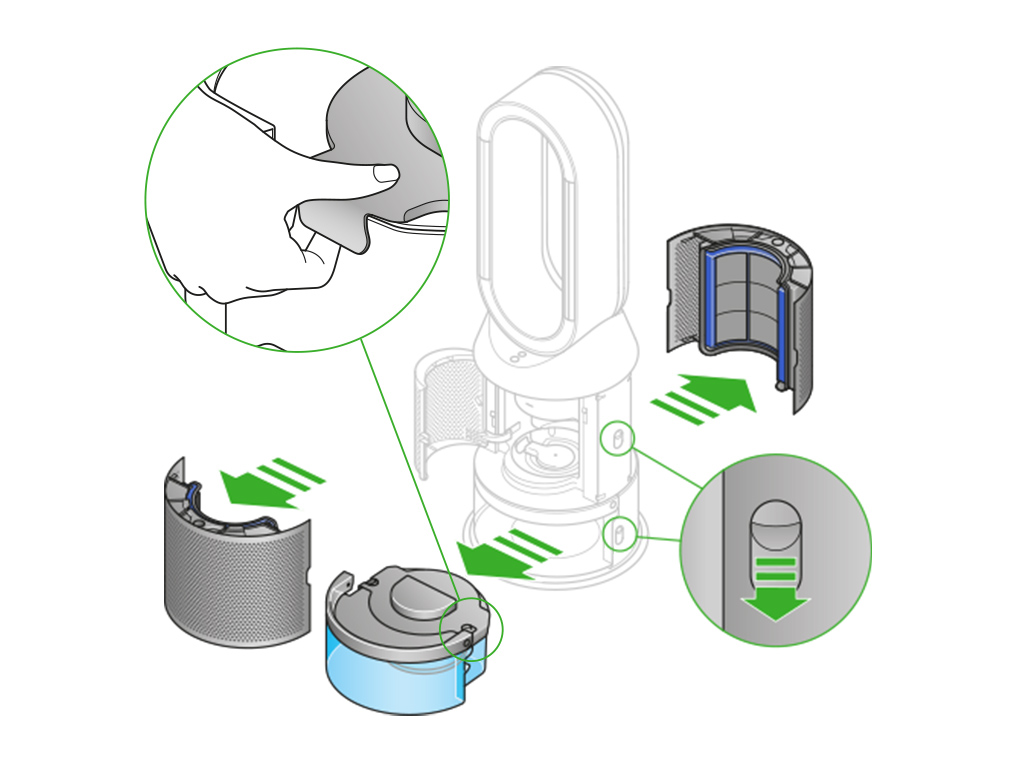
Fjern fordamperen fra maskinen, plasser den i vanntanken og sett lokket på igjen.
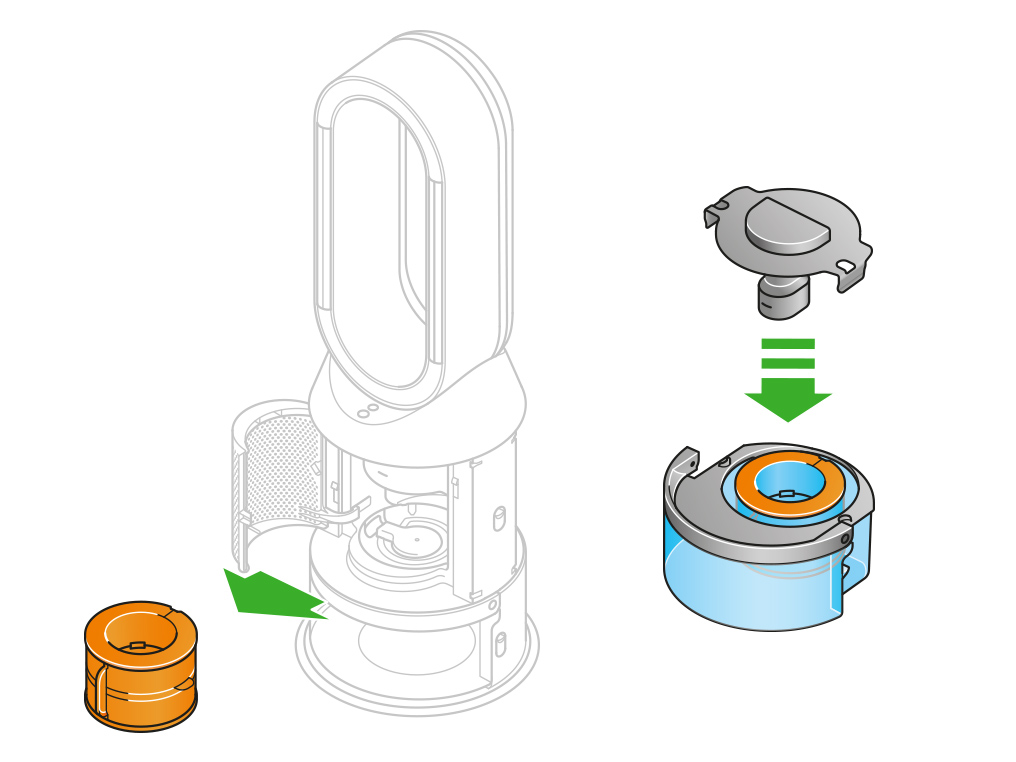
Bær vanntanken i håndtaket bort til kranen.
Fjern lokket og fordamperen. Fyll vanntanken halvveis til maksimumsnivået med kaldt springvann.
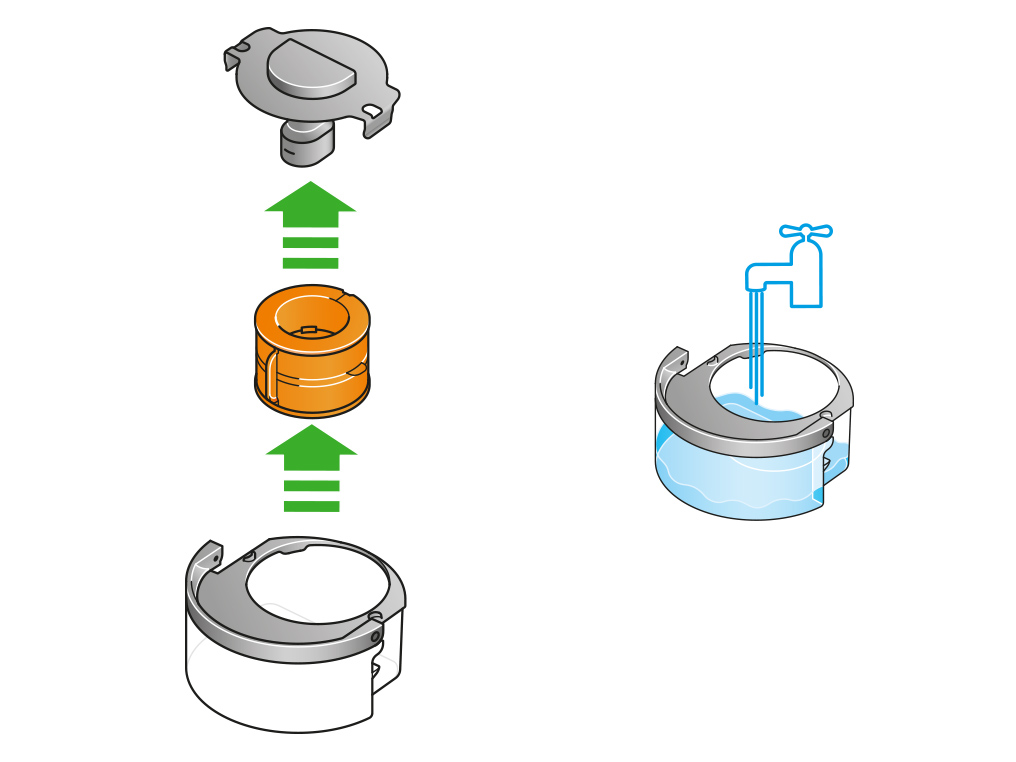
Mål opp 150 g med sitronsyrepulver og plasser det i vanntanken.
Rist forsiktig til alt pulveret har løst seg opp.
Plasser fordamperen i vanntanken. Fyll vanntanken til maksimumsnivå med kaldt springvann.
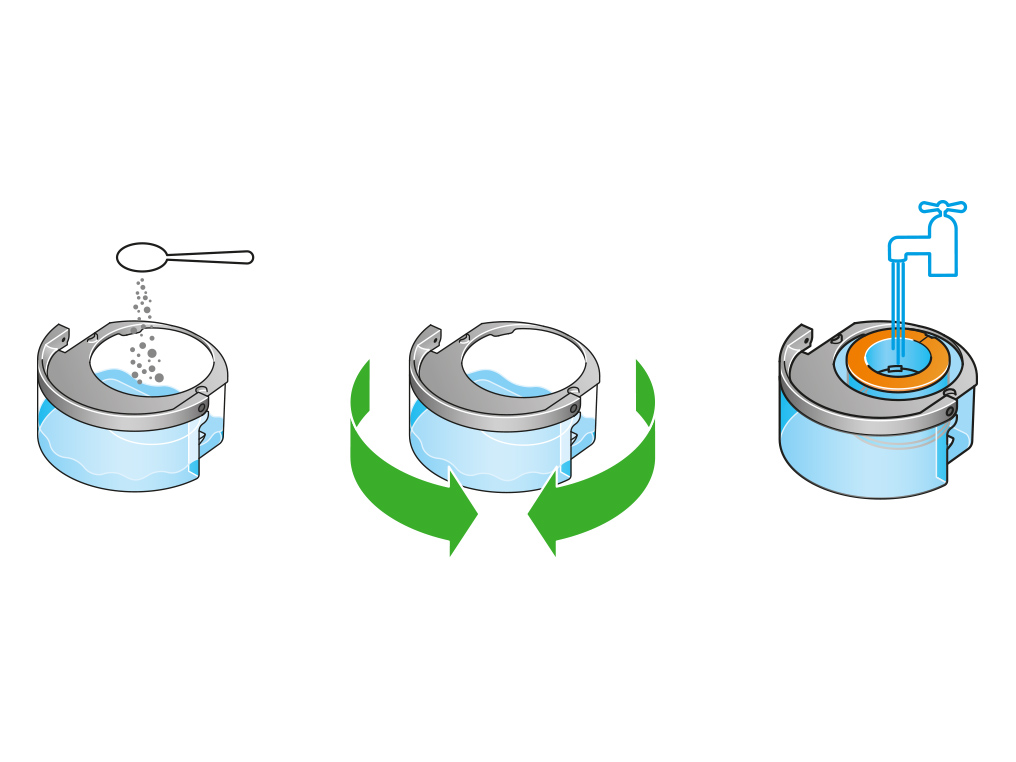
Sett lokket på plass igjen og fest klemmene til lokket. Tørk av overflødig vann for å unngå drypping.
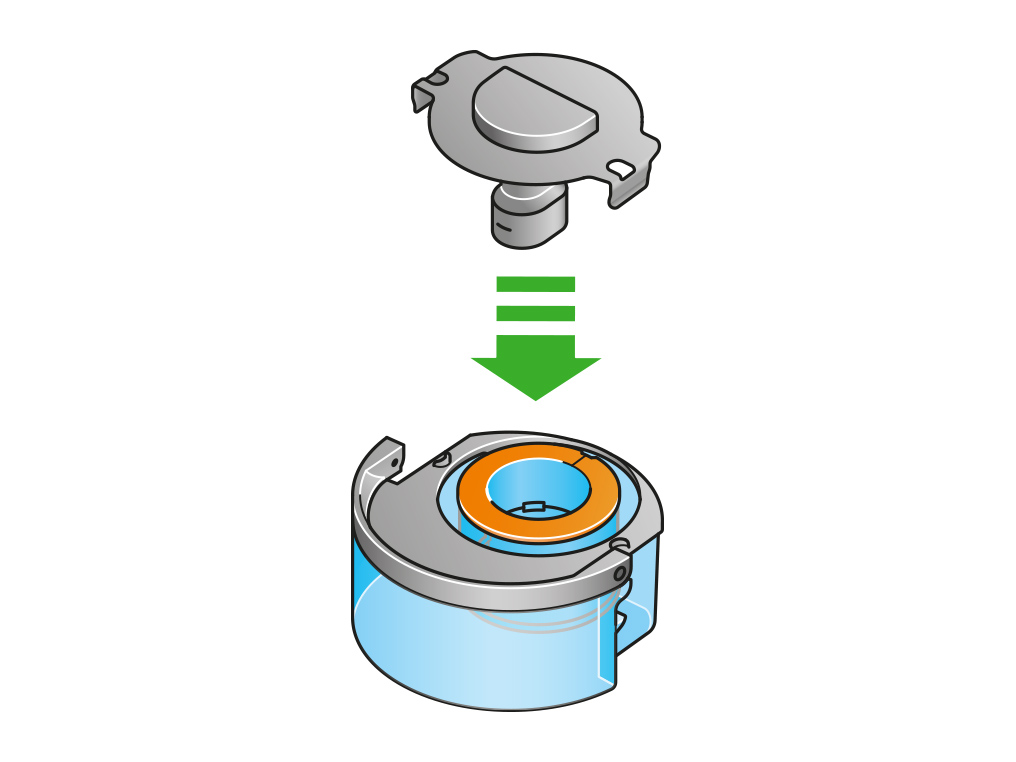
Hold lokket på vanntanken tørt når du fyller opp tanken eller kjører en dyprengjøringssyklus. Lokket inneholder strømkontakter og bør ikke vaskes. Hvis det blir vått, skal du tørke det grundig med en tørr klut. Sørg for at lokket og kontaktene er helt tørre før du skyver tanken tilbake i maskinen.
Skyv vanntanken inn i maskinen til den klikker sikkert på plass.
Trykk på knappen for dyprengjøring når LCD-skjermen ber om det.
Dyprengjøringssyklusen starter og LCD-skjermen viser en nedtellingstimer.
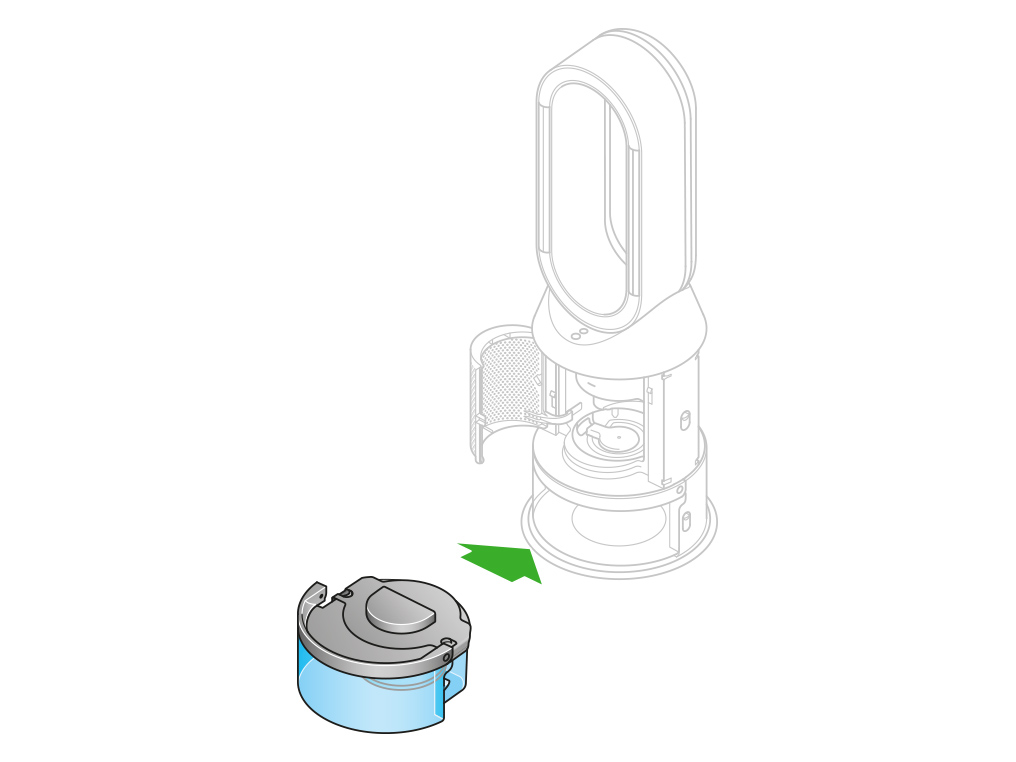
Når LCD-skjermen viser at dyprengjøringssyklusen er ferdig, kan du trykke ned utløserknappene til vanntanken på hver side av maskinen.
Skyv vanntanken ut av maskinen. Bær den i håndtaket til vasken.
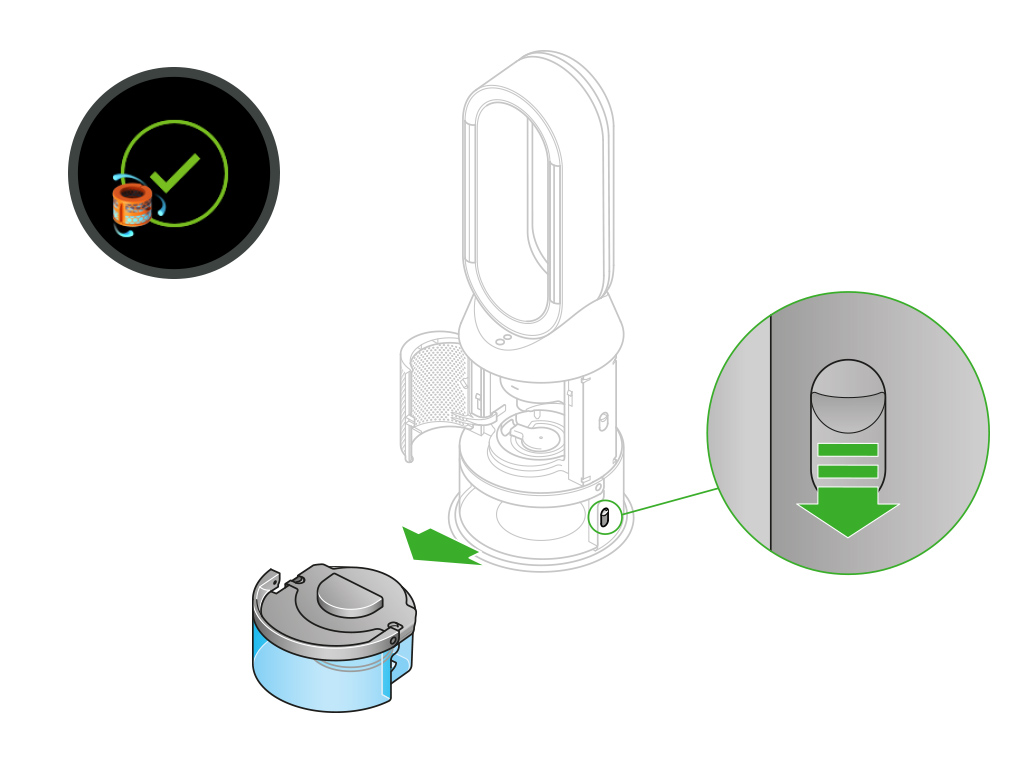
Løsne lokket, ta fordamperen ut av vanntanken og skyll den under kaldt springvann. Tørk av overflødig vann for å unngå drypping og legg fordamperen til side.
Skyll vanntanken under kaldt springvann. Tørk innsiden av tanken og fjern smuss og rester etter rengjøringsblandingen.
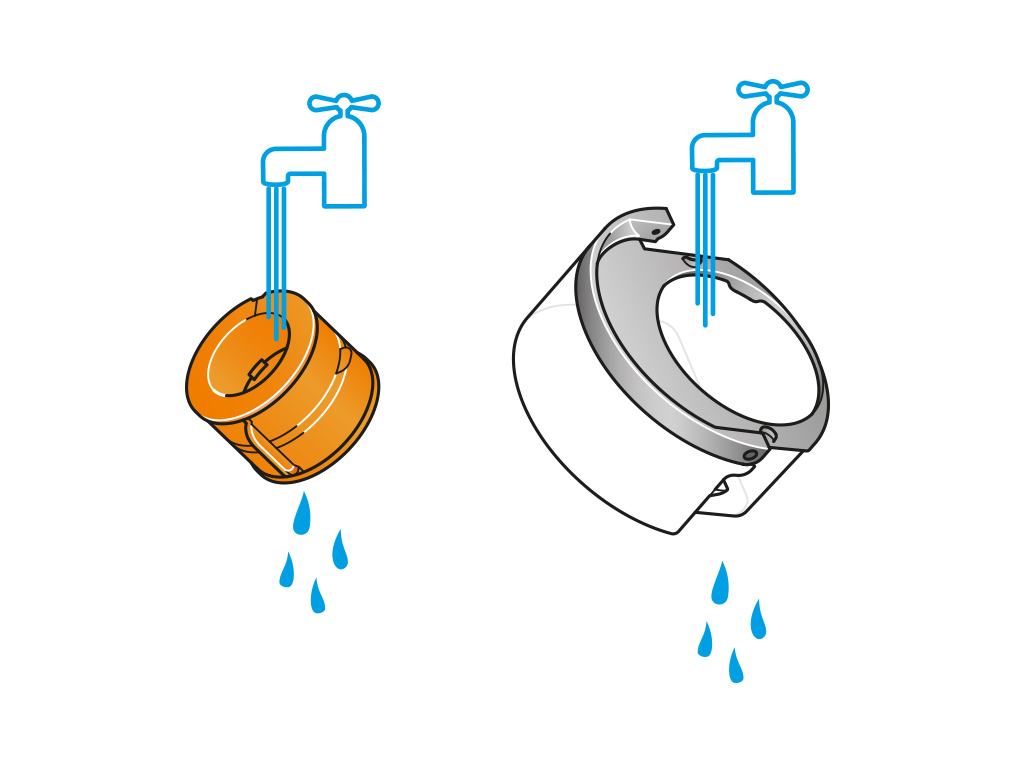
Fyll opp vanntanken til maksimalnivået igjen og tørk bort overflødig vann. Sett lokket på igjen og sørg for at klemmene er godt festet.
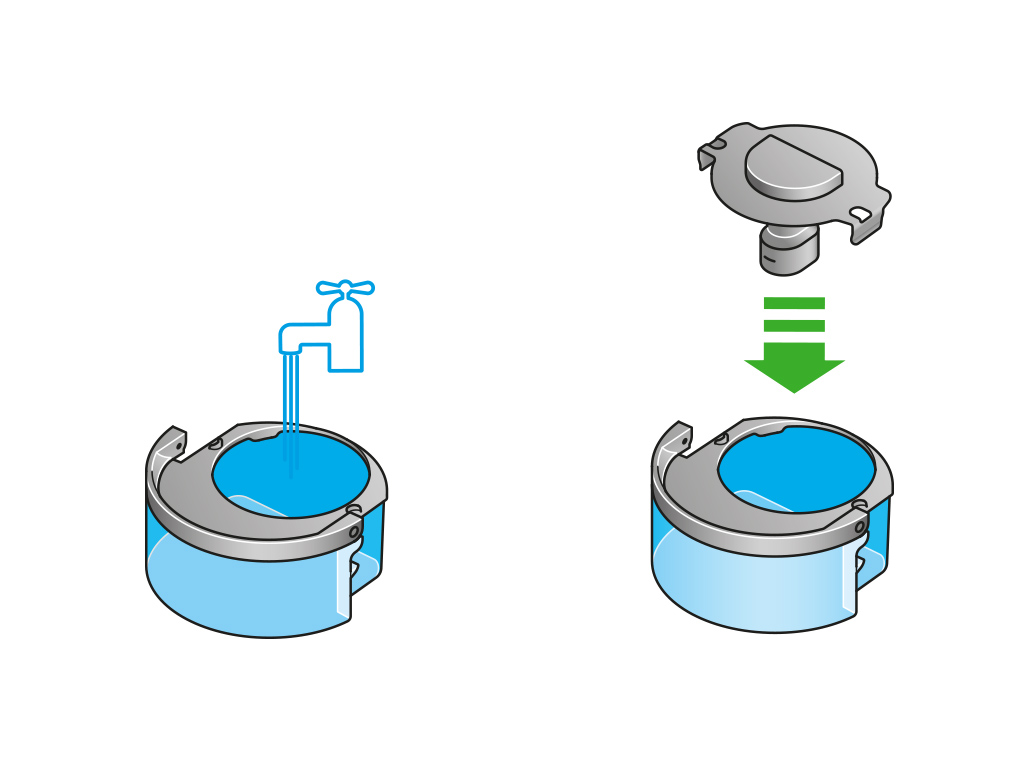
Skyv fordamperen tilbake i maskinen, og sørg for at den sitter godt. Lukk innerdøren og sett dekslene på plass igjen. Skyv vanntanken tilbake i maskinen og sørg for at den sitter godt på plass.
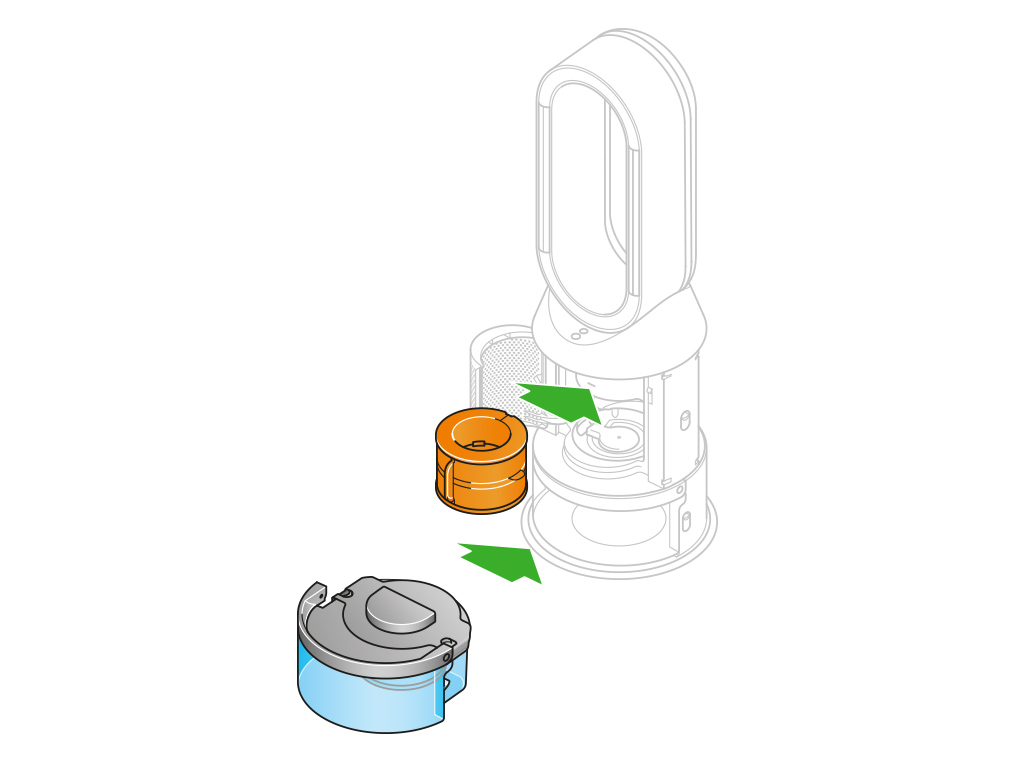
Ta av tanken
Trykk på knappene som løser ut vanntanken. Trekk vanntanken ut av maskinen og løsne lokket.
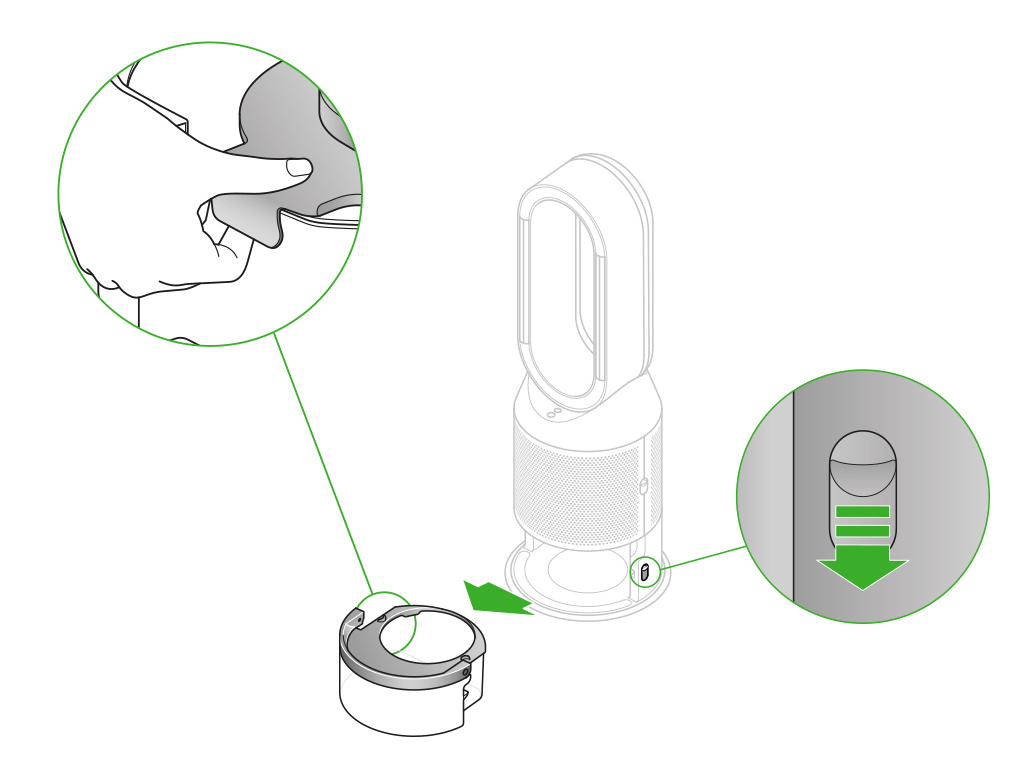
Sjekk pumpesøylen for tegn på skade.
Legg pumpesøylen på en ren, myk klut og la den tørke i 24 timer.
Sett tanken tilbake
Sett lokket tilbake og sett festeklipsene godt på plass.
Forsikre deg om at lokket er helt tørt. Hvis det blir vått, må det tørkes grundig med en tørr klut.
Trykk vanntanken tilbake i maskinen, slik at den klikker sikkert på plass.
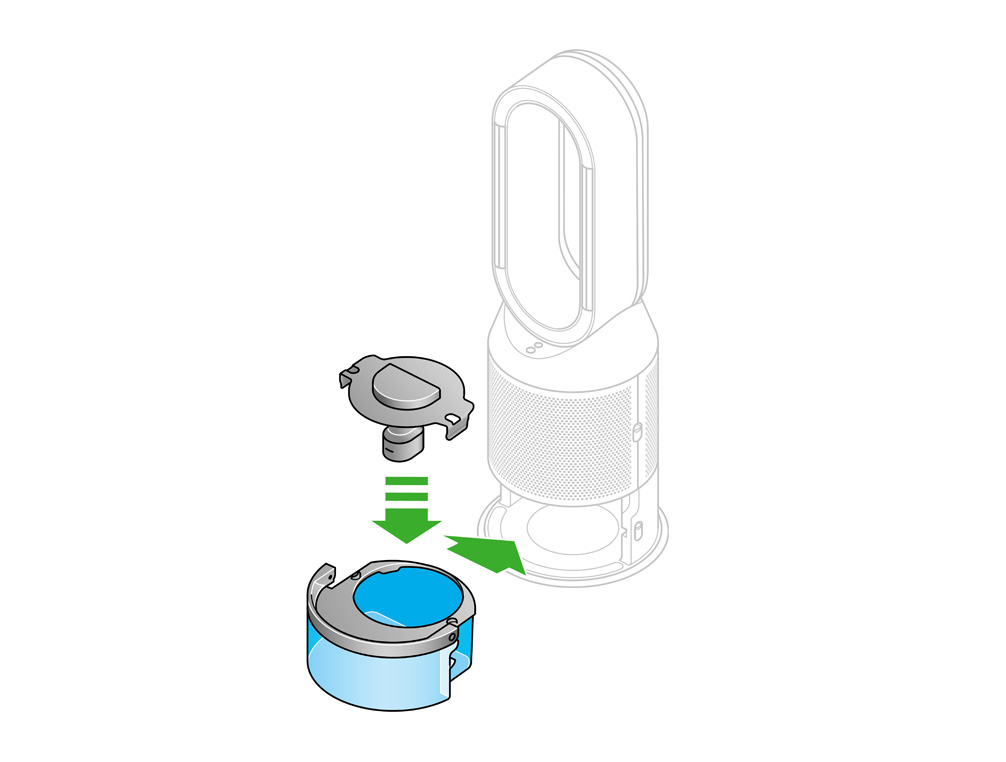
Tilbakestill maskinen
Trykk og hold inne på-knappen til maskinen i omtrent 20 sekunder.
Wi-Fi-lyset vil blinke på både grønt og hvitt i en hurtig sekvens av blinkende lys, før det slutter å lyse.
Når denne sekvensen har blitt fullført, vil maskinen ha blitt resatt og du kan slippe på-knappen.
Sørg for at du har lastet ned den mest oppdaterte programvaren først. Vi anbefaler sterkt å tillate autooppdateringer under innstillingene i appen, slik at den mest oppdaterte programvaren blir installert så fort den er tilgjengelig.
Velg det aktuelle alternativet
Start maskinen på nytt
Slå av maskinen, og dra ut støpselet.
Pass på at alle dører til utsiden og vinduer er lukket.
Støvsug de to sensorsporene til venstre for LCD-skjermen med et børstemunnstykke fra Dyson.

Sett i støpselet, og test maskinen.

Slå av maskinen, og dra ut støpselet.

Flytt maskinen til et annet rom.
Sett i støpselet, og test maskinen.

Koble maskinen fra strømnettet og la den stå i ro i minst 10 sekunder.
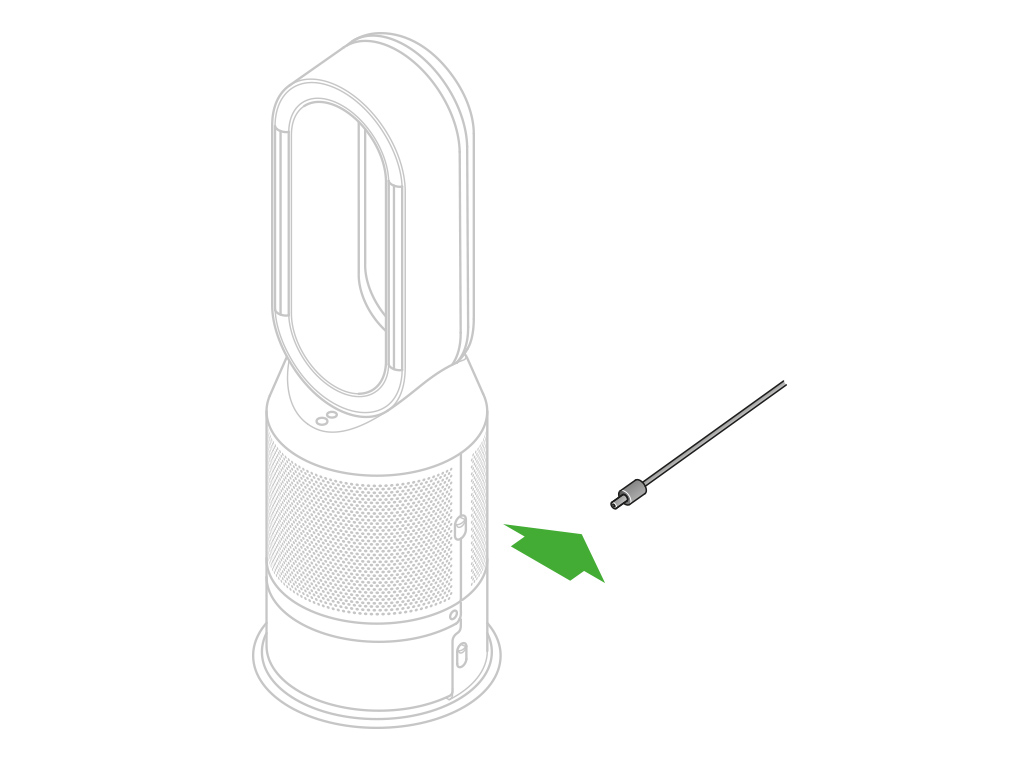
Slå den deretter på igjen. Sørg for at støpselet sitter plugget godt i stikkontakten og at strømmen er slått på.
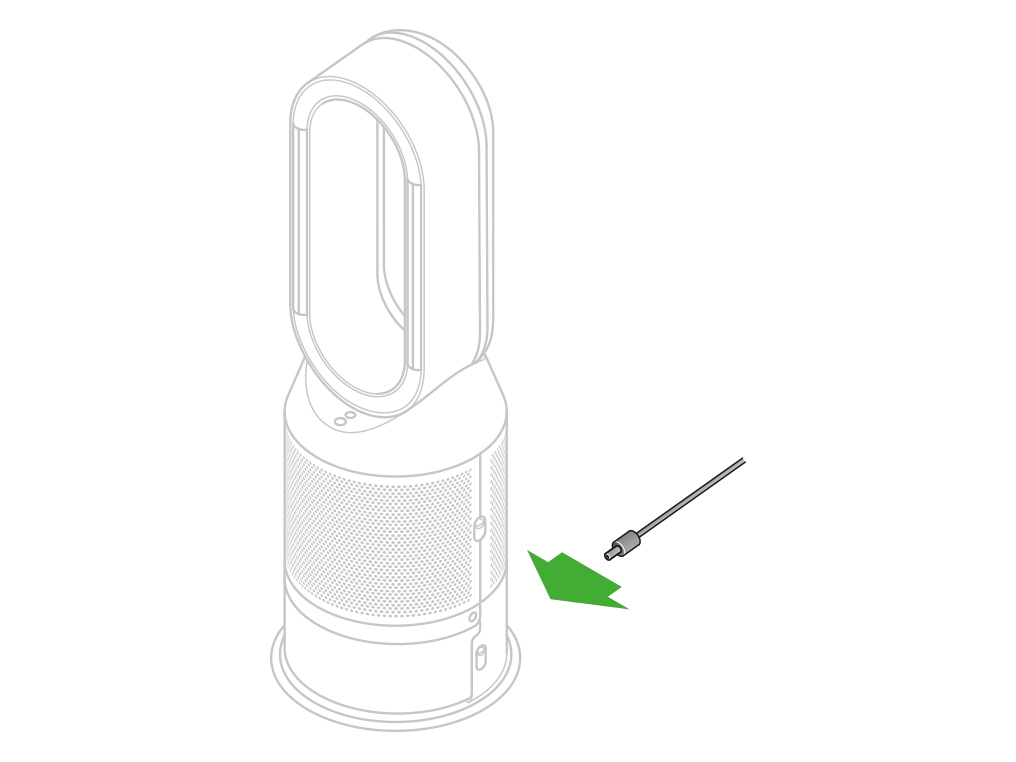
Hvis problemet vedvarer, kan det hende at filteret må erstattes. Sjekk filterets gjenværende levetid i appen. Hvis filteret eller fordamperen viser lav levetid, fungerer ikke maskinen.
Sjekk at romtemperaturen er over minimumstemperaturen på 5 ℃ for at maskinen din skal fungere.
I nattmodus vil maskinen automatisk registrere lysnivået i rommet og justere skjermens lysstyrke tilsvarende.
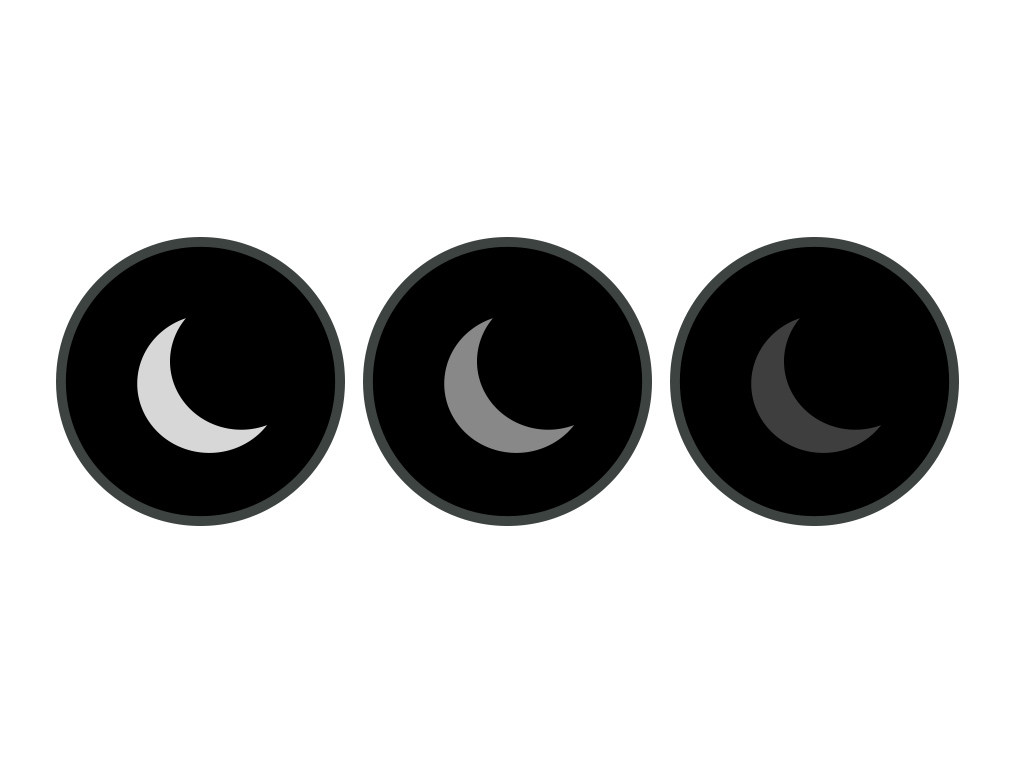
Hvis rommet er lyst (for eksempel fordi lyset står på), settes skjermens lysstyrke til laveste innstilling. Hvis rommet er mørkt (lyset av), slås skjermen av.
I begge tilfeller økes skjermens lysstyrke når maskinen betjenes.
Viktig informasjon
Fra noen filtre kan det avsettes partikler (MnO2) på den nederste delen og hoveddelen, men dette filterstøvet utgjør ingen fare for helsen og vil heller ikke redusere ytelsen til filteret. Følg trinnene under hvis du ser tegn til støv:
Trinn 1
Fjern filteret fra innpakningen.
Trinn 2
Bruk en ren klut til å rengjøre forsiden og baksiden av plastområdene på filteret.
Trinn 3
Bruk en børste til å rengjøre forsiden og baksiden av filteret.
Trinn 4
Dersom den nederste delen av maskinen viser tegn til støv, kan du bruke en myk børste til å børste det bort.
Vennligst ikke berør den myke mesh-delen av filteret.
Sørg for at den riktige knappen på fjernkontrollen blir trykket inn.
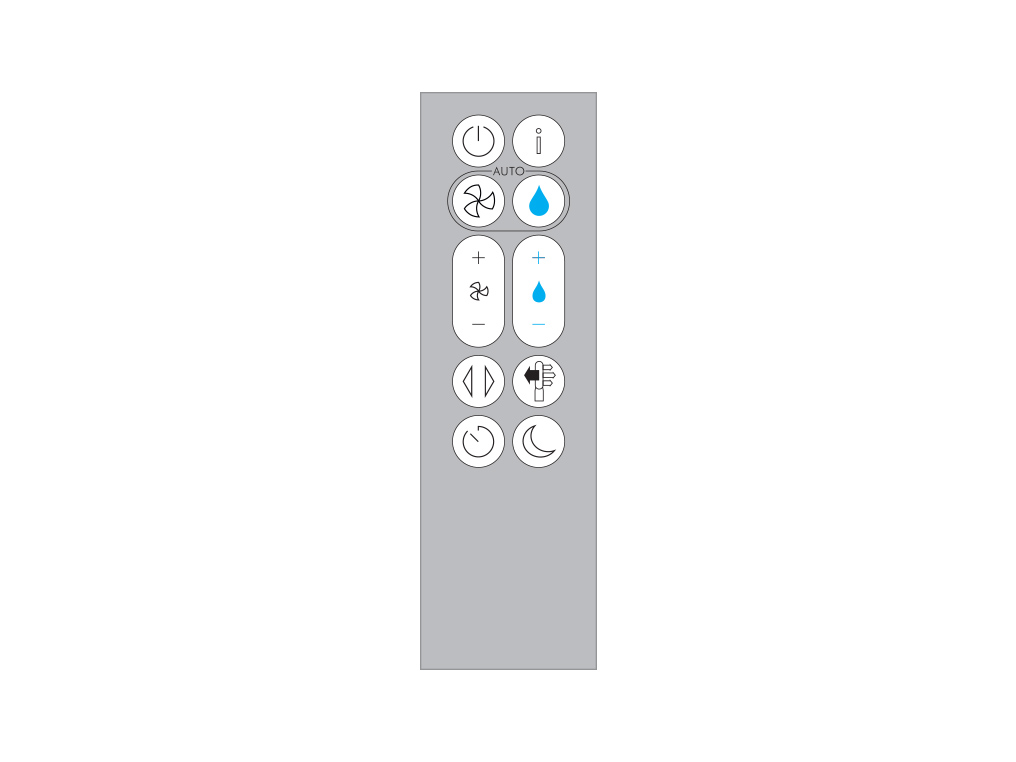
Rett fjernkontrollen direkte mot forsiden av maskinen mens du trykker på knappen.
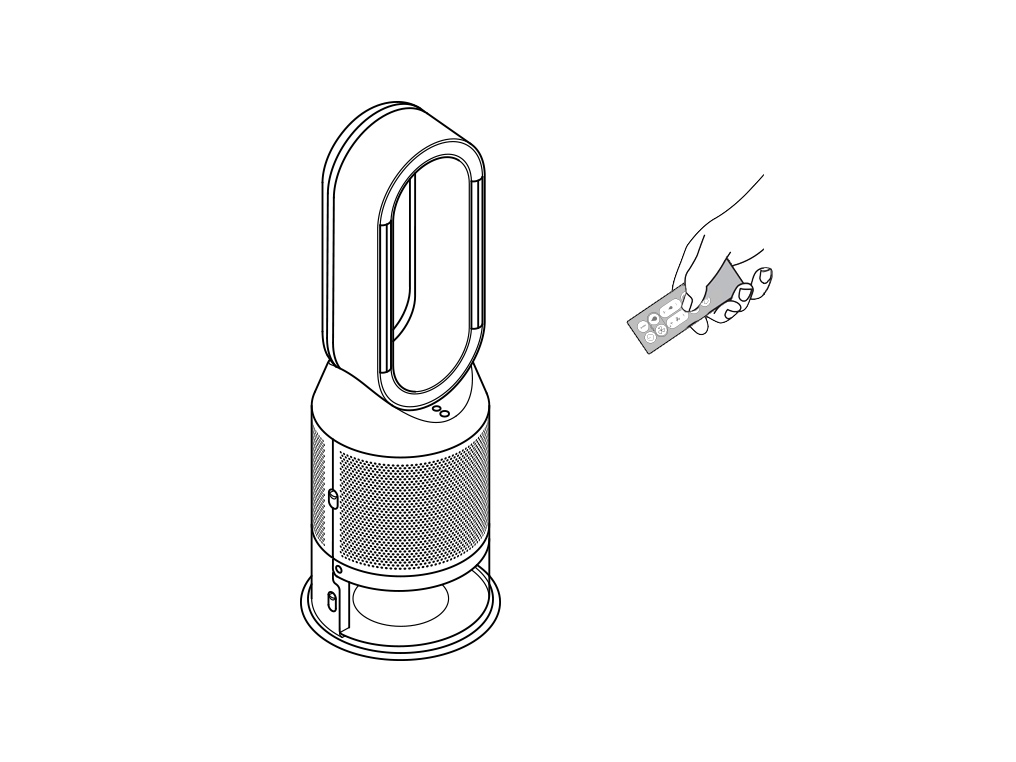
Test de andre knappene på fjernkontrollen
Test de andre knappene på fjernkontrollen.
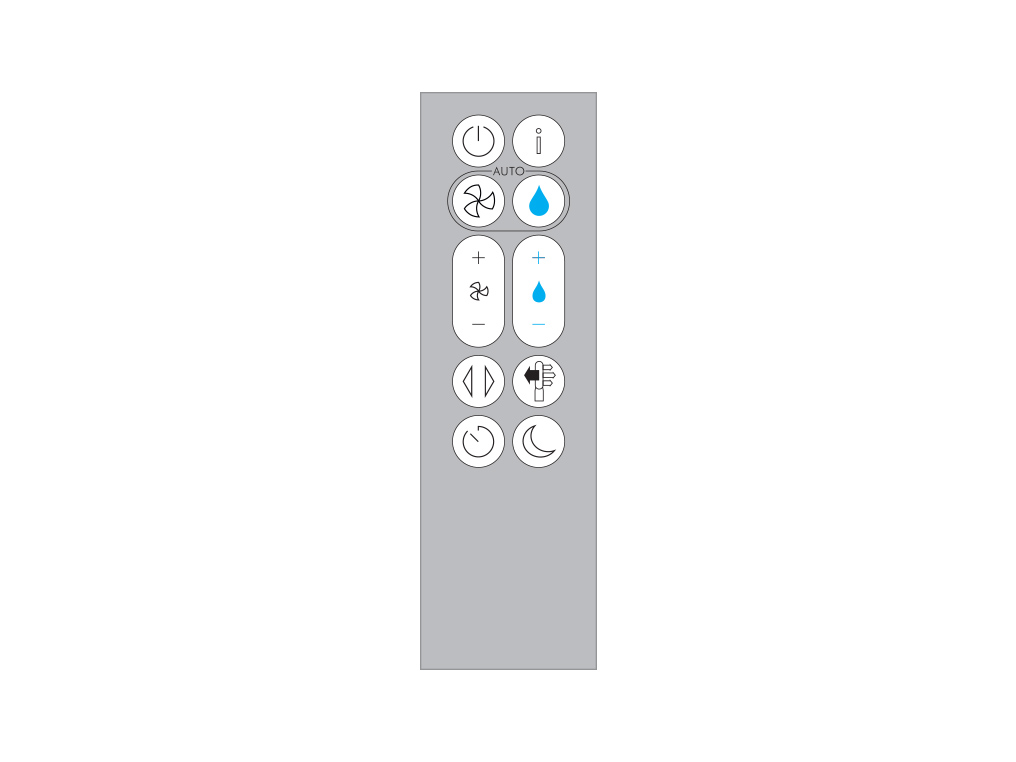
Sjekk om oscilleringen endrer seg ved hjelp av fjernkontrollen i appen.
Skifte batteriet
Åpne batterirommet på fjernkontrollen.
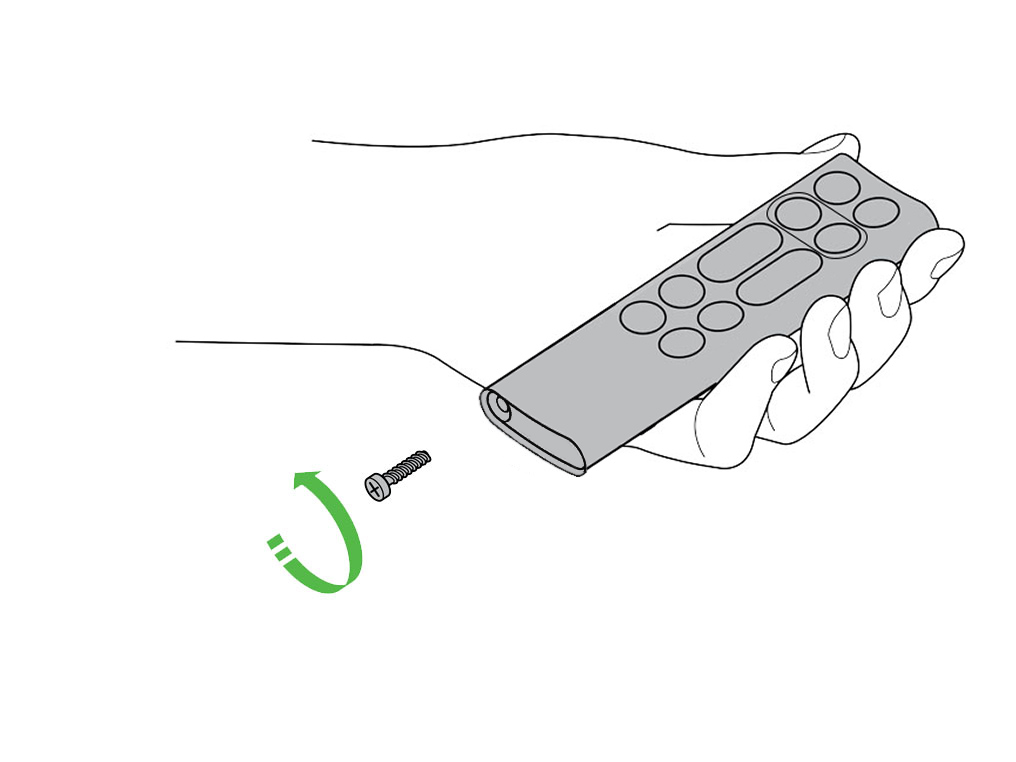
Løsne den nederste delen, og dra den av fjernkontrollen. Skift ut batteriet med et batteri av typen CR 2032.
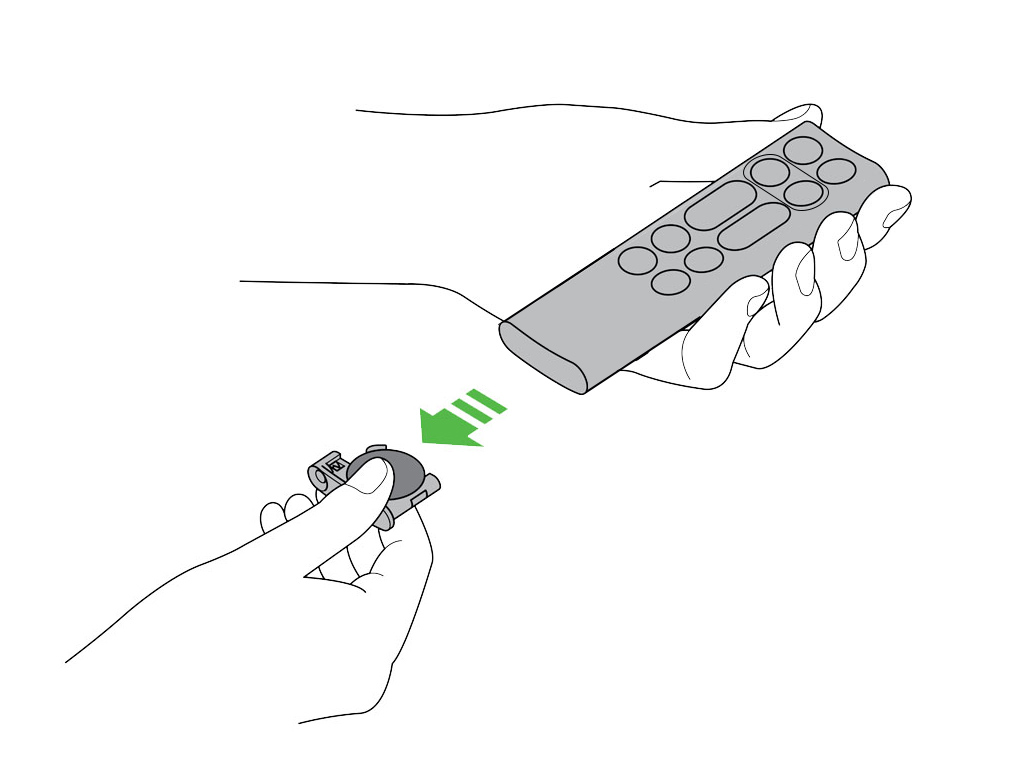
Skjermen vil varsle deg når maskinen trenger tilsyn.
Dytt ned utløserknappene til vanntanken på hver side av maskinen. Skyv vanntanken ut av maskinen.
Bær vanntanken i håndtaket bort til vasken og løsne lokket.
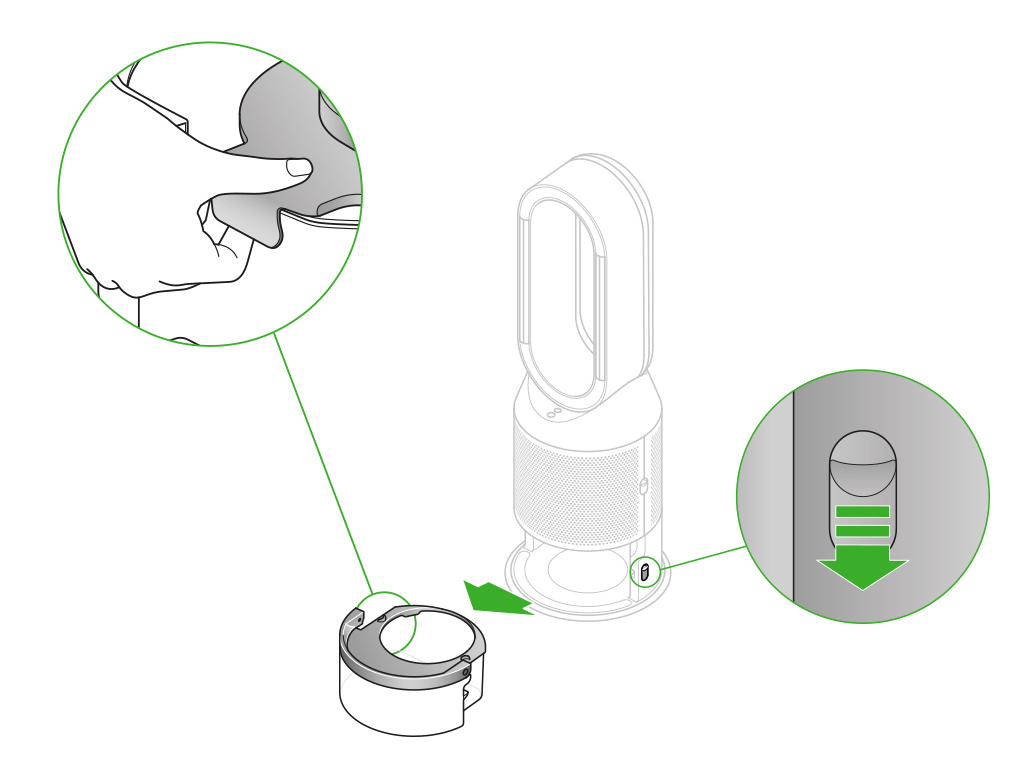
Plasser pumpeenheten på en ren, myk klut og la den tørke i 24 timer.
Hold lokket på vanntanken tørt når du kjører Deep Clean-syklusen eller fyller tanken. Det er tilkoblet strømledninger, og bør derfor ikke vaskes. Hvis det blir vått, må det tørkes grundig med en tørr klut. Forsikre deg om at lokket og tilkoblingene er helt tørre før du setter det på igjen.
Dyprengjøring av maskinen din
Det er viktig å utføre regelmessig dyprengjøring av Dyson luftrenser og luftfukter for å fjerne kalk. Dette sørger for at den alltid fungerer optimalt.
Maskinen din vil gi deg beskjed om når du må kjøre en dyprengjøringssyklus. Dersom du er koblet til Dyson Link-appen, får du en melding der.
Hvis du ikke bruker Dyson Link-appen, vil LCD-skjermen på maskinen din gi deg beskjed og knappen for dyprengjøring vil lyse. Du kan avbryte dyprengjøringen når som helst ved å trykke på og holde inne knappen for dyprengjøring i 5 sekunder.
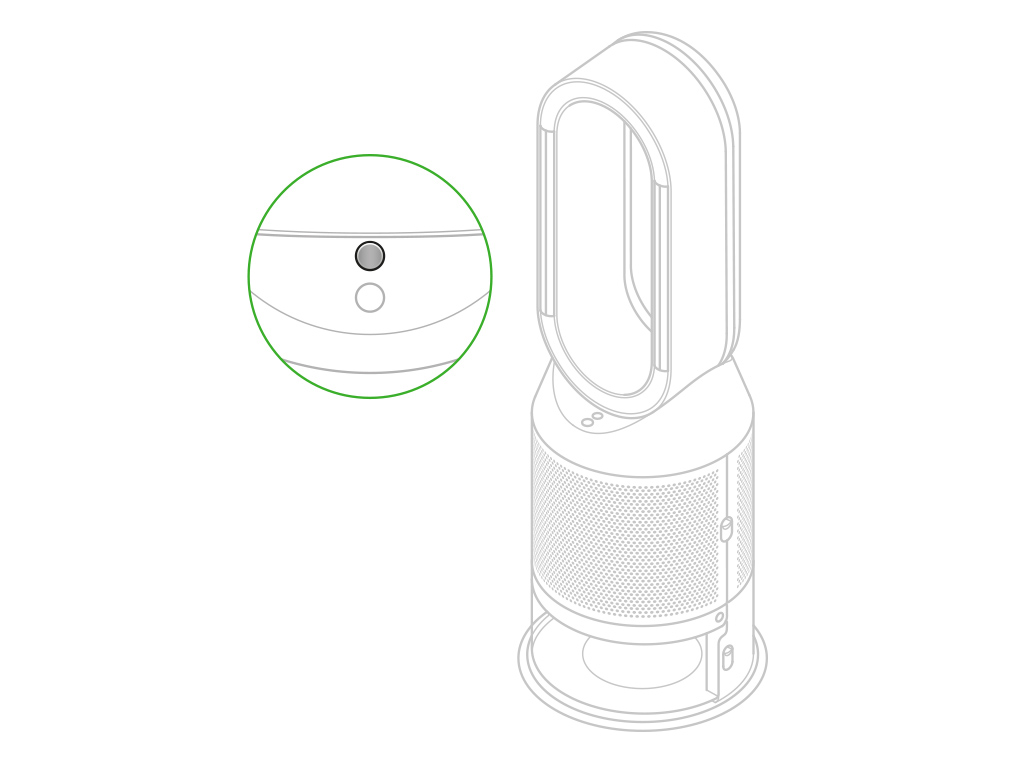
Trykk på knappen for dyprengjøring foran på maskinen din, og du vil se instruksjoner på LCD-skjermen.
Trykk ned utløserknappene til dekslene og fjern dekslene. Innerdøren vil åpne seg. Sett dekslene til side, og fortsett dyprengjøringen.
Trykk ned utløserknappene til vanntanken på hver side av maskinen. Skyv vanntanken ut av maskinen og løsne lokket.
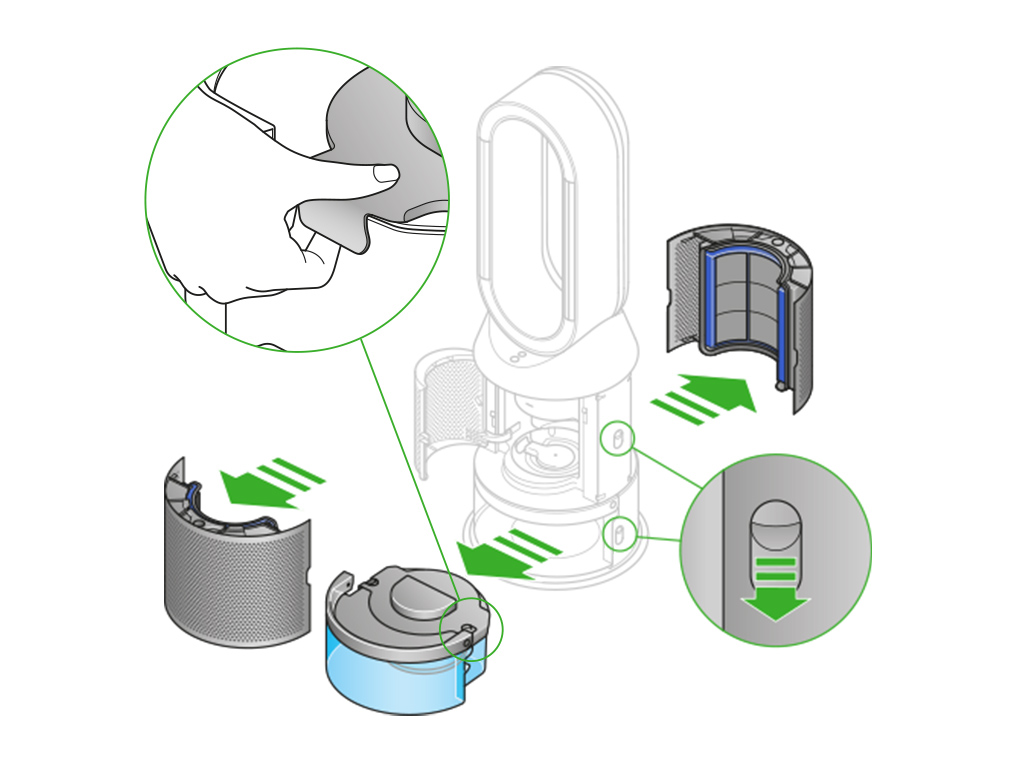
Fjern fordamperen fra maskinen, plasser den i vanntanken og sett lokket på igjen.
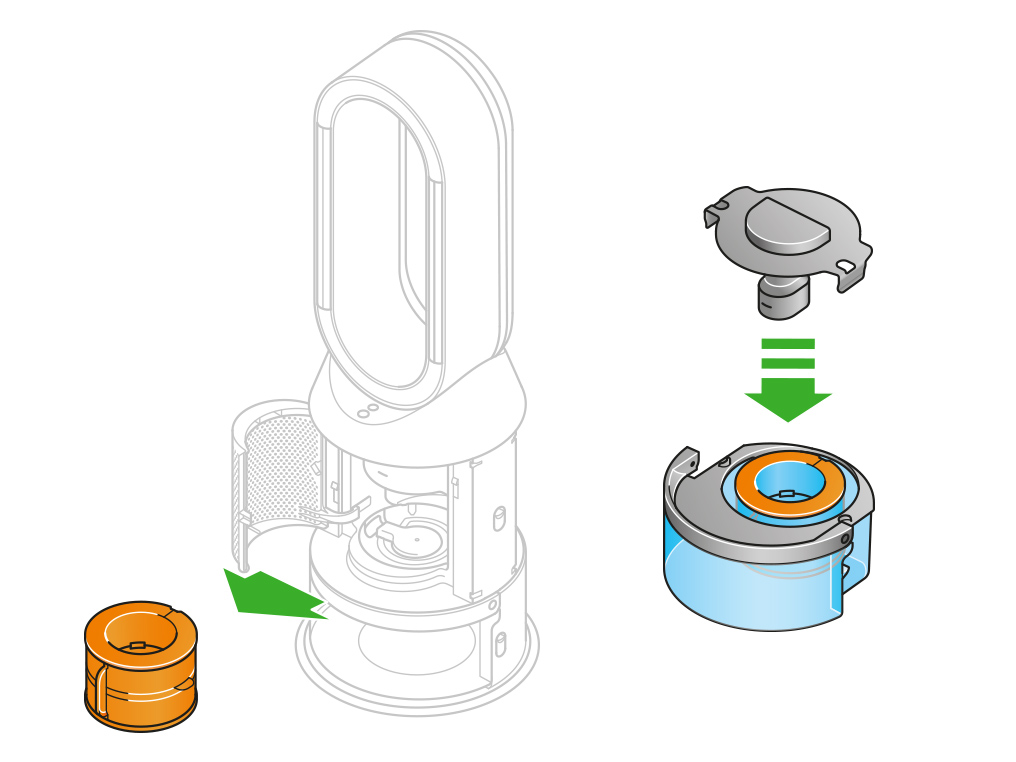
Bær vanntanken i håndtaket bort til kranen.
Fjern lokket og fordamperen. Fyll vanntanken halvveis til maksimumsnivået med kaldt springvann.
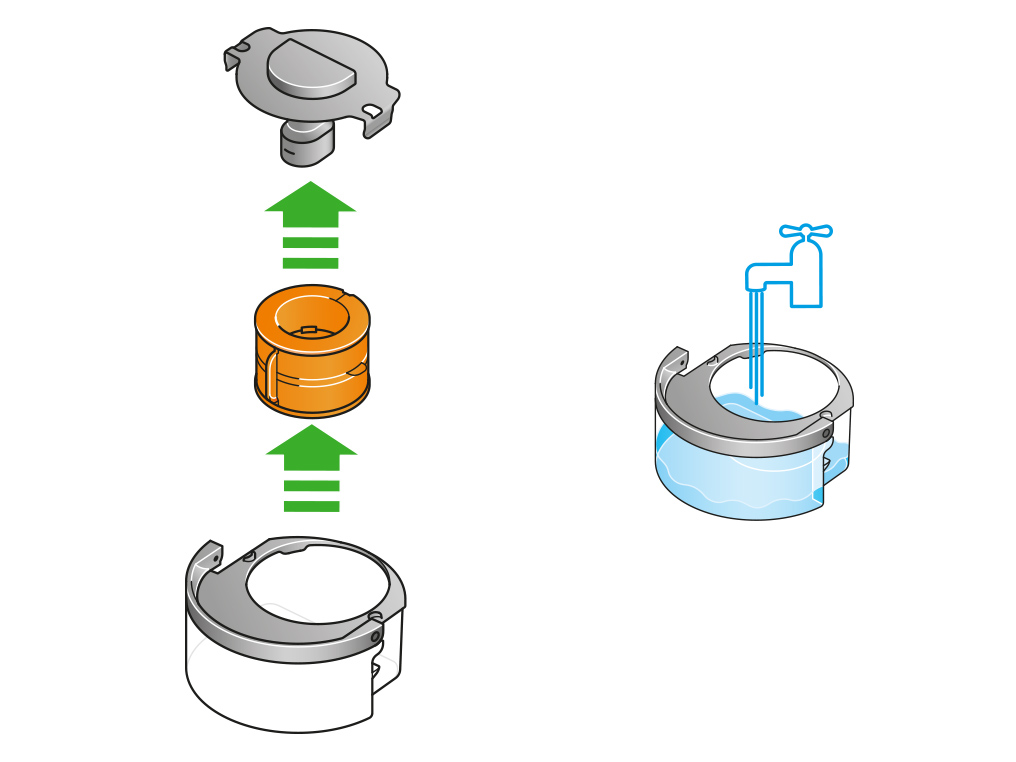
Mål opp 150 g med sitronsyrepulver og plasser det i vanntanken.
Rist forsiktig til alt pulveret har løst seg opp.
Plasser fordamperen i vanntanken. Fyll vanntanken til maksimumsnivå med kaldt springvann.
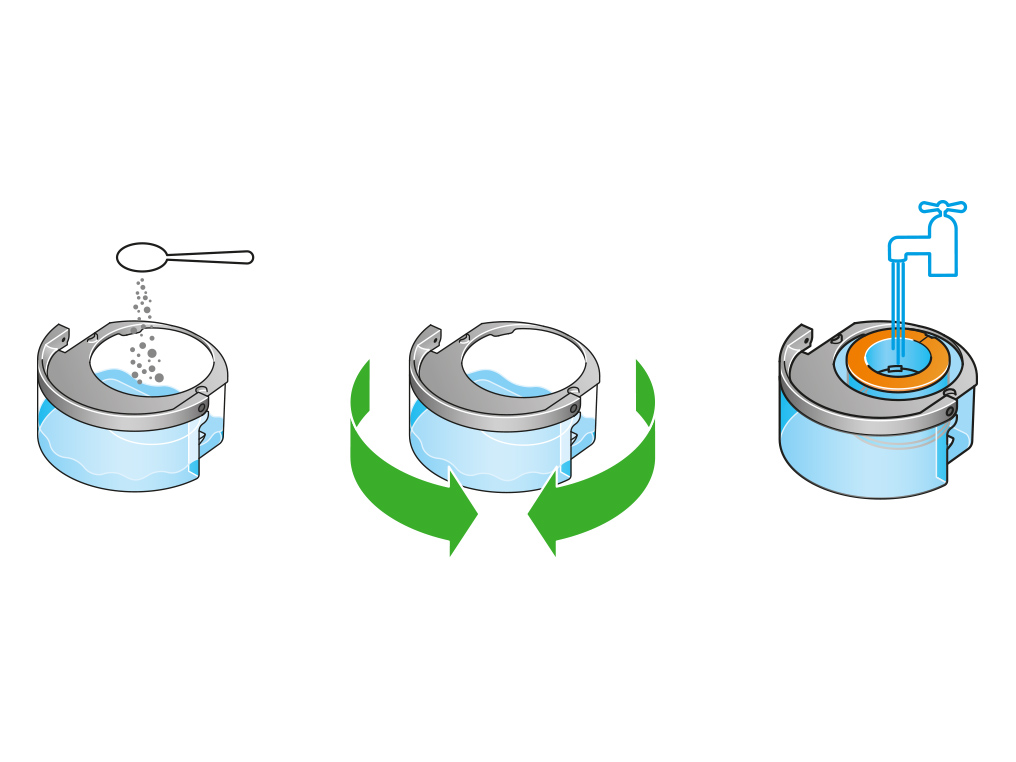
Sett lokket på plass igjen og fest klemmene til lokket. Tørk av overflødig vann for å unngå drypping.
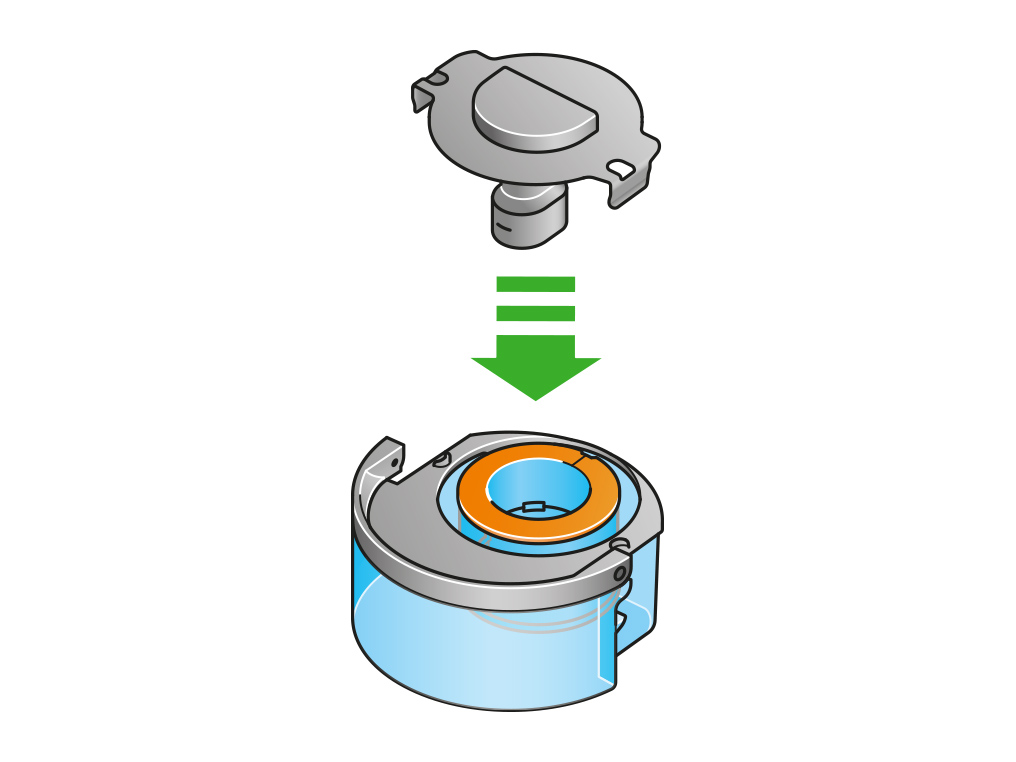
Skyv vanntanken inn i maskinen til den klikker sikkert på plass.
Trykk på knappen for dyprengjøring når LCD-skjermen ber om det.
Dyprengjøringssyklusen starter og LCD-skjermen viser en nedtellingstimer.
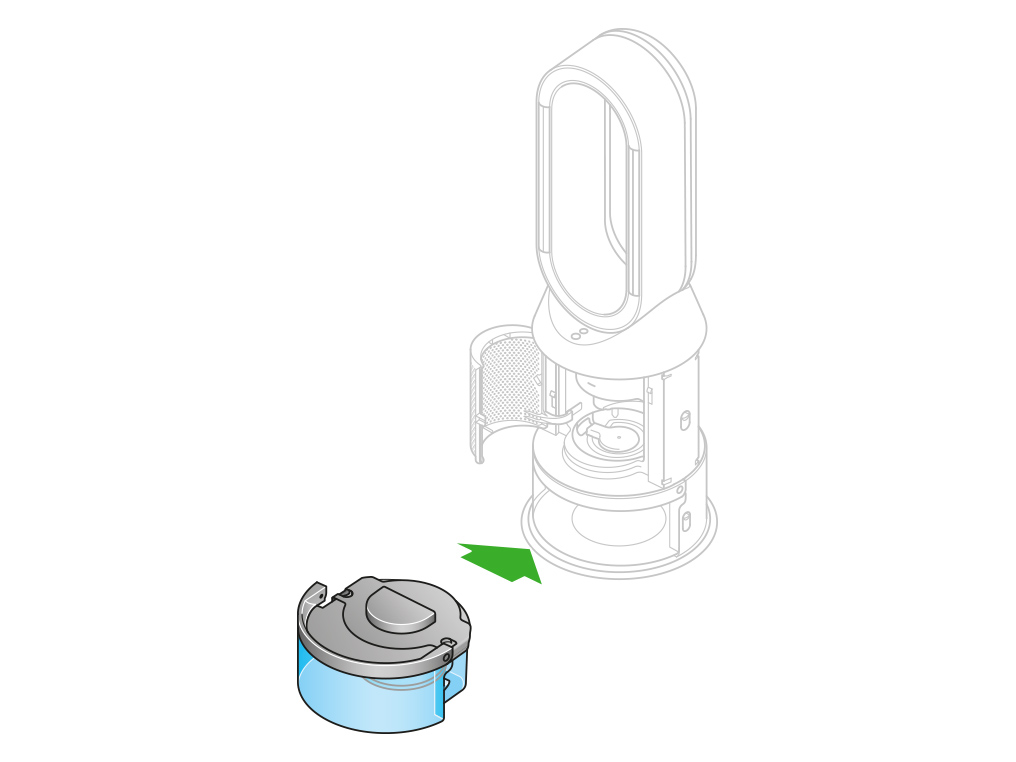
Når LCD-skjermen viser at dyprengjøringssyklusen er ferdig, kan du trykke ned utløserknappene til vanntanken på hver side av maskinen.
Skyv vanntanken ut av maskinen. Bær den i håndtaket til vasken.
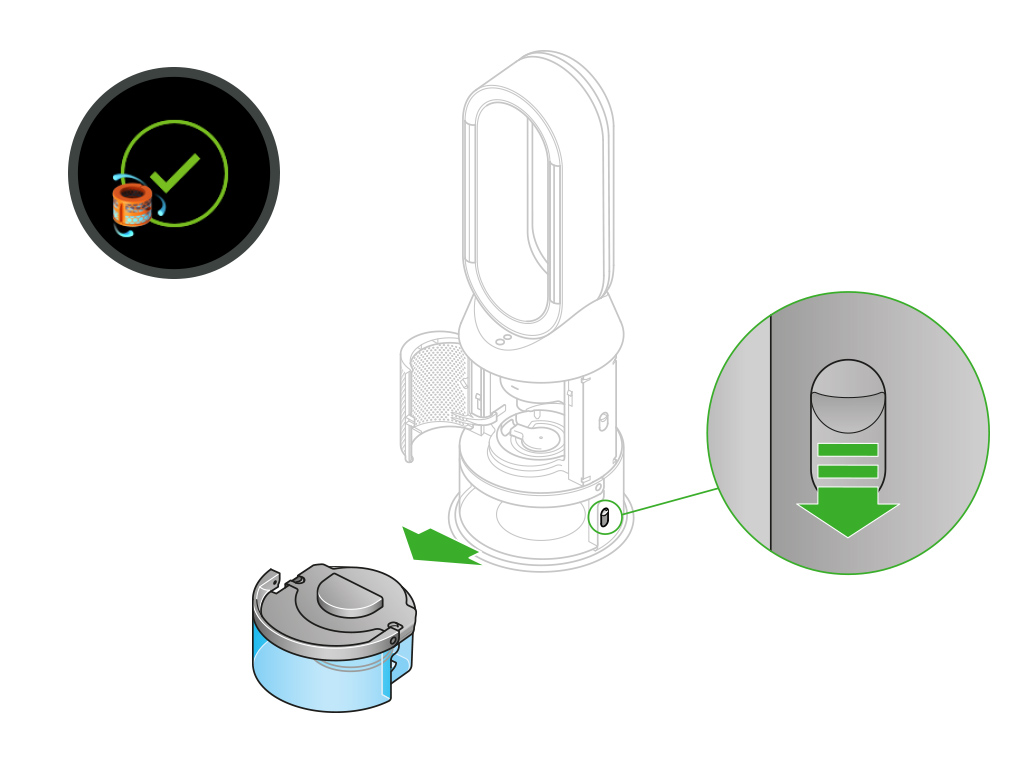
Løsne lokket, ta fordamperen ut av vanntanken og skyll den under kaldt springvann. Tørk av overflødig vann for å unngå drypping og legg fordamperen til side.
Skyll vanntanken under kaldt springvann. Tørk innsiden av tanken og fjern smuss og rester etter rengjøringsblandingen.
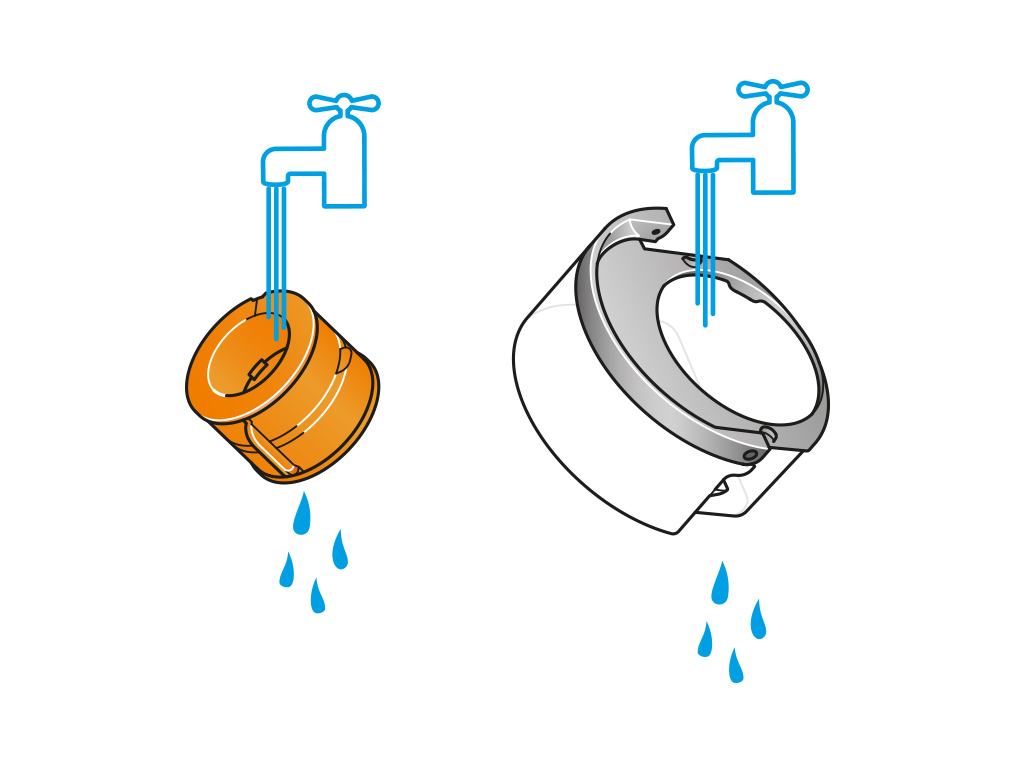
Fyll opp vanntanken til maksimalnivået igjen og tørk bort overflødig vann. Sett lokket på igjen og sørg for at klemmene er godt festet.
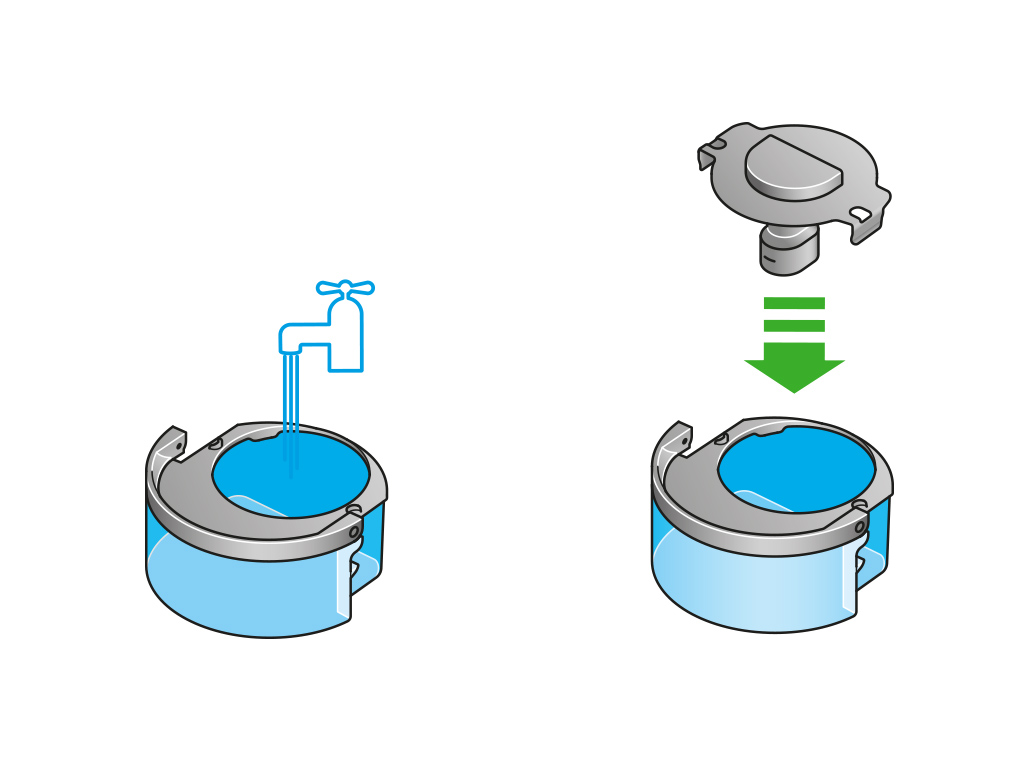
Skyv fordamperen tilbake i maskinen, og sørg for at den sitter godt. Lukk innerdøren og sett dekslene på plass igjen. Skyv vanntanken tilbake i maskinen og sørg for at den sitter godt på plass.
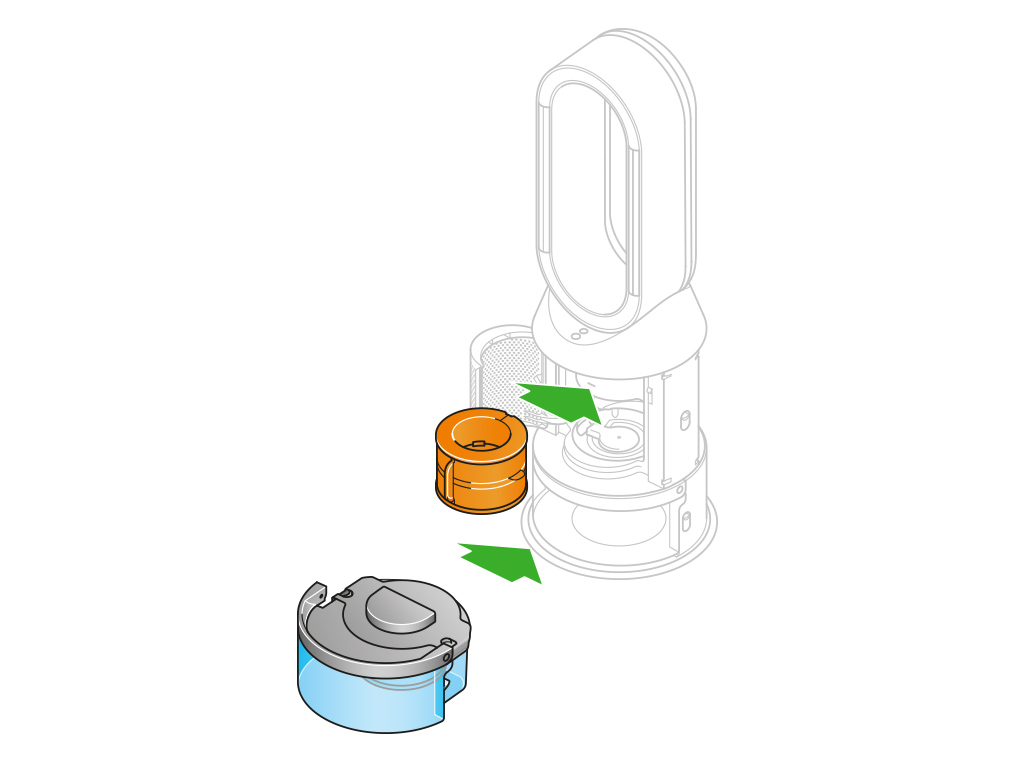
Sjekk lokket og tilkoblinger.
Sørg for at lokket til vanntanken er tørt. Lokket inneholder strømtilkoblinger og bør ikke vaskes. Hvis det blir vått, bør du tørke det godt med en tørr klut. Sørg for at lokket og tilkoblingene er helt tørre før du skyver tanken tilbake på maskinen.

Denne animasjonen indikerer at tanken er tom. Vennligst fyll den.
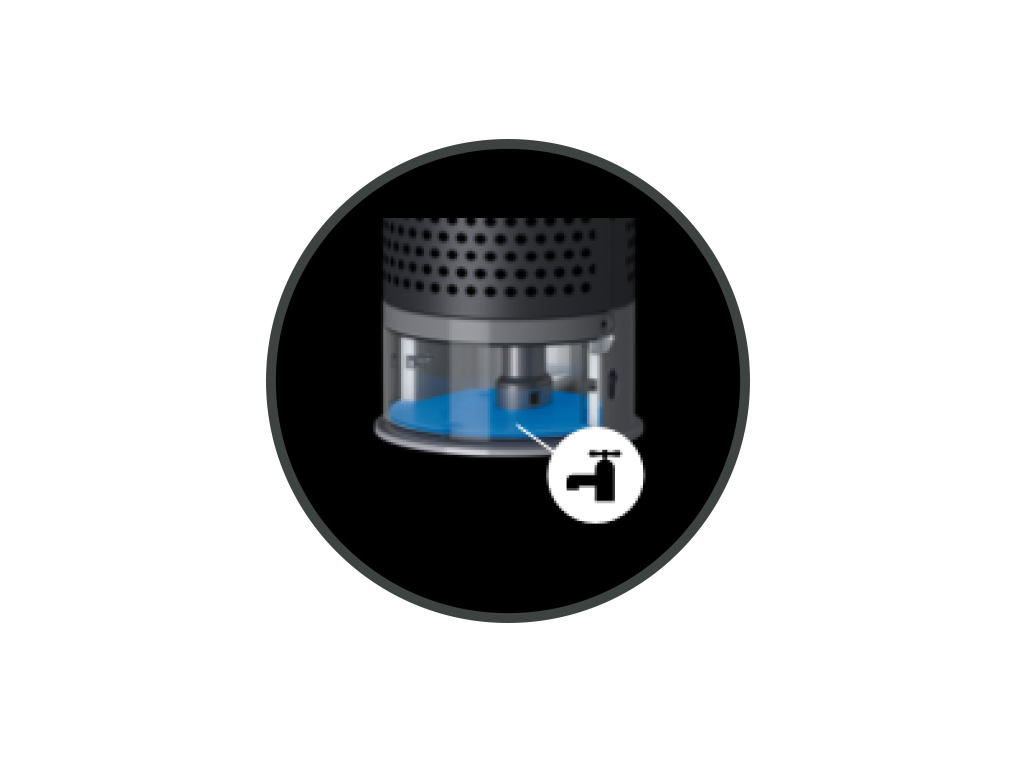
Hold lokket på vanntanken tørt når du fyller opp tanken eller kjører en dyprengjøringssyklus. Lokket inneholder strømkontakter og bør ikke vaskes. Hvis det blir vått, skal du tørke det grundig med en tørr klut. Sørg for at lokket og kontaktene er helt tørre før du skyver tanken tilbake i maskinen.

Dytt ned utløserknappene til vanntanken på hver side av maskinen. Skyv vanntanken ut av maskinen.
Bær vanntanken i håndtaket bort til vasken og løsne lokket.
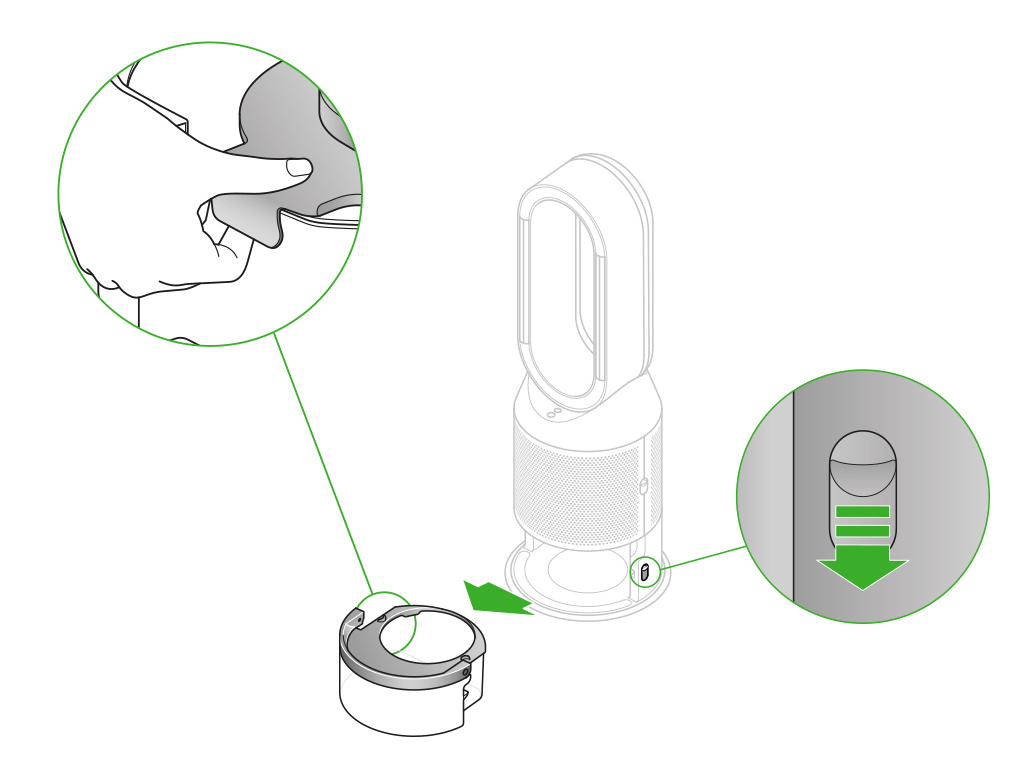
Fyll vanntanken med kaldt springvann til maksimumsnivået. Sett lokket tilbake og fest klemmene.
Skyv vanntanken tilbake på plass til den klikker sikkert på plass.
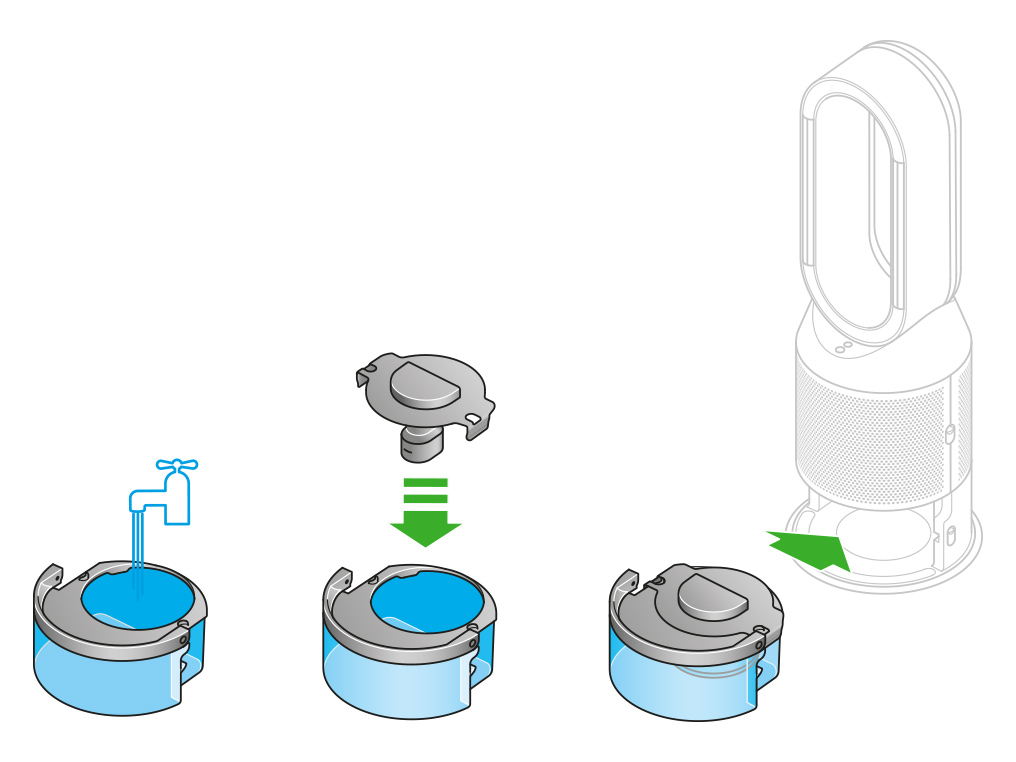
Plasser pumpeenheten på en ren, myk klut og la den tørke i 24 timer.
Slå av maskinen og trekk ut støpselet i 20 sekunder før du tester på nytt.
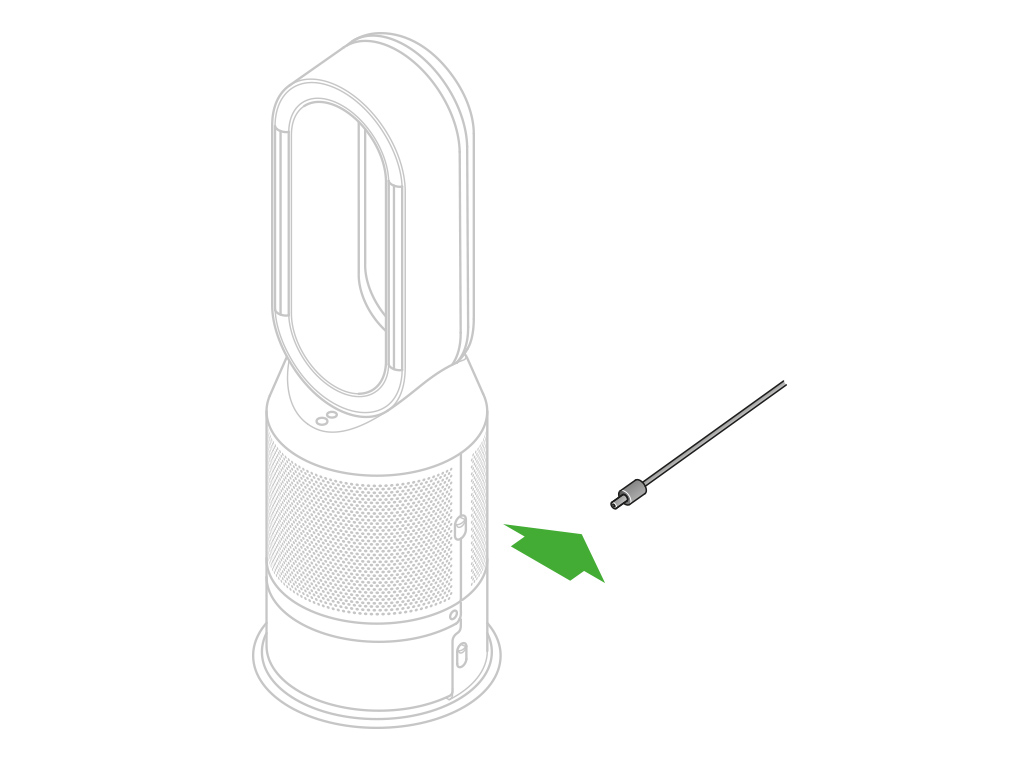
For å sikre at luftrenseren og luftfukteren din fra Dyson alltid yter sitt beste, er det viktig at du rengjør den regelmessig og ser etter blokkeringer.
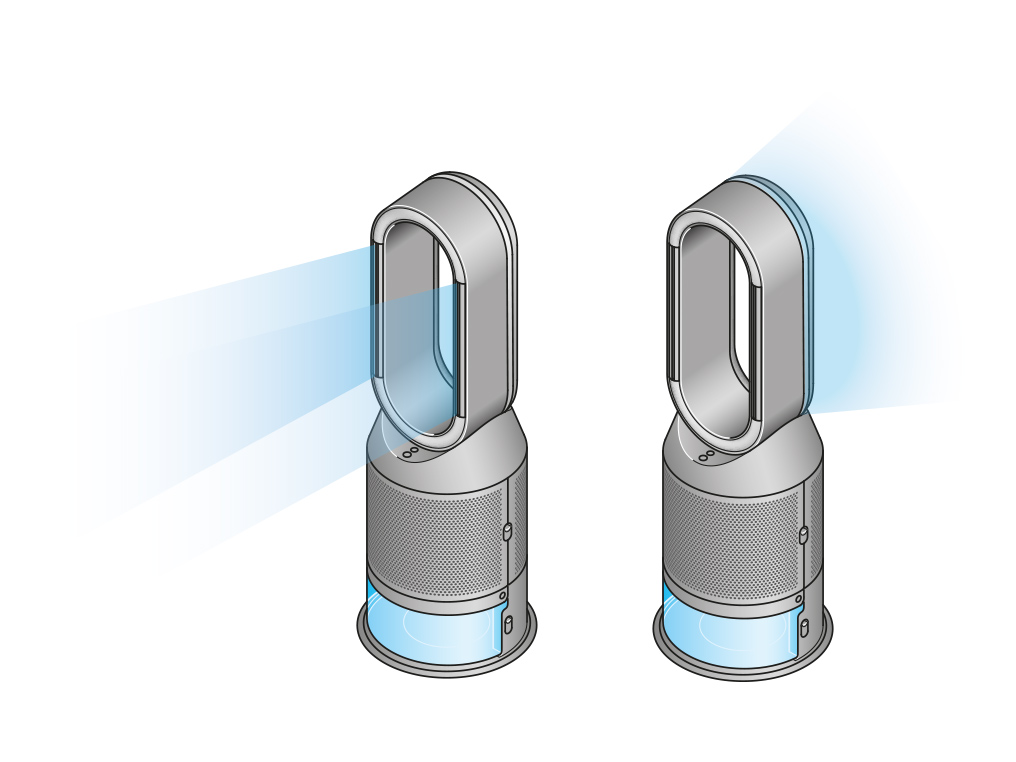
Rengjøring
Hvis det samler seg støv på overflaten av maskinen din, kan du tørke støv av forsterkerringen, dekslene og andre deler med en ren og tørr klut.
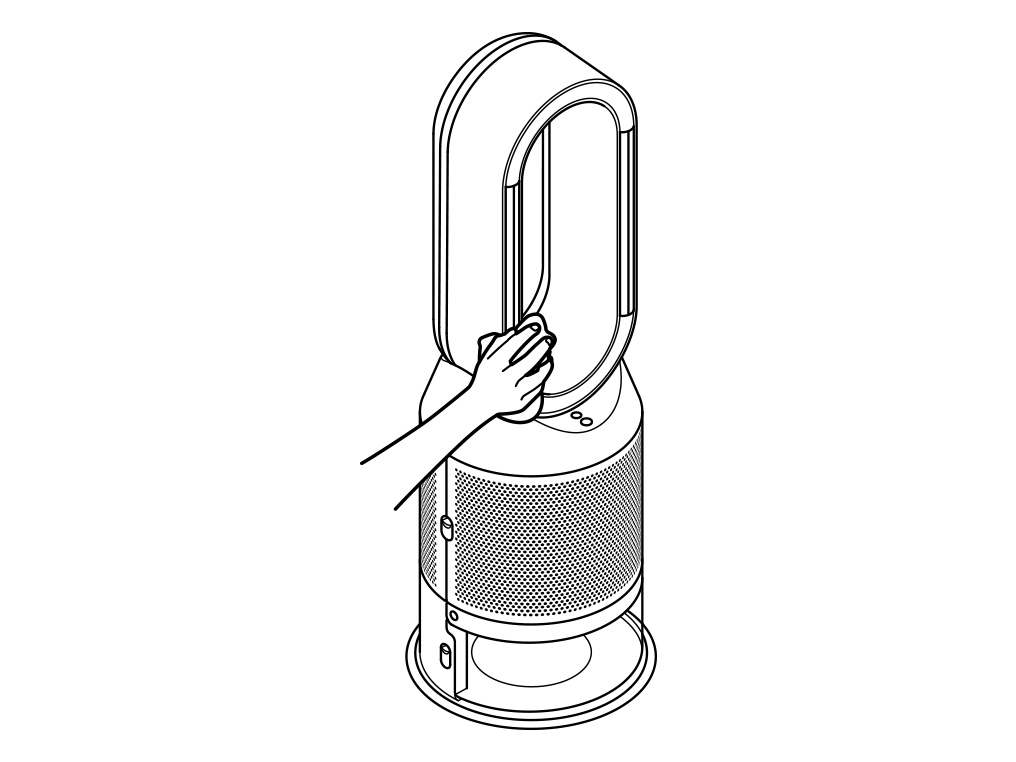
Se etter blokkeringer i inngangshullene til luften på dekslene, de små åpningene på forsterkerringen og den myke plastmeshen som er synlig inne i maskinen når fordamperen fjernes.
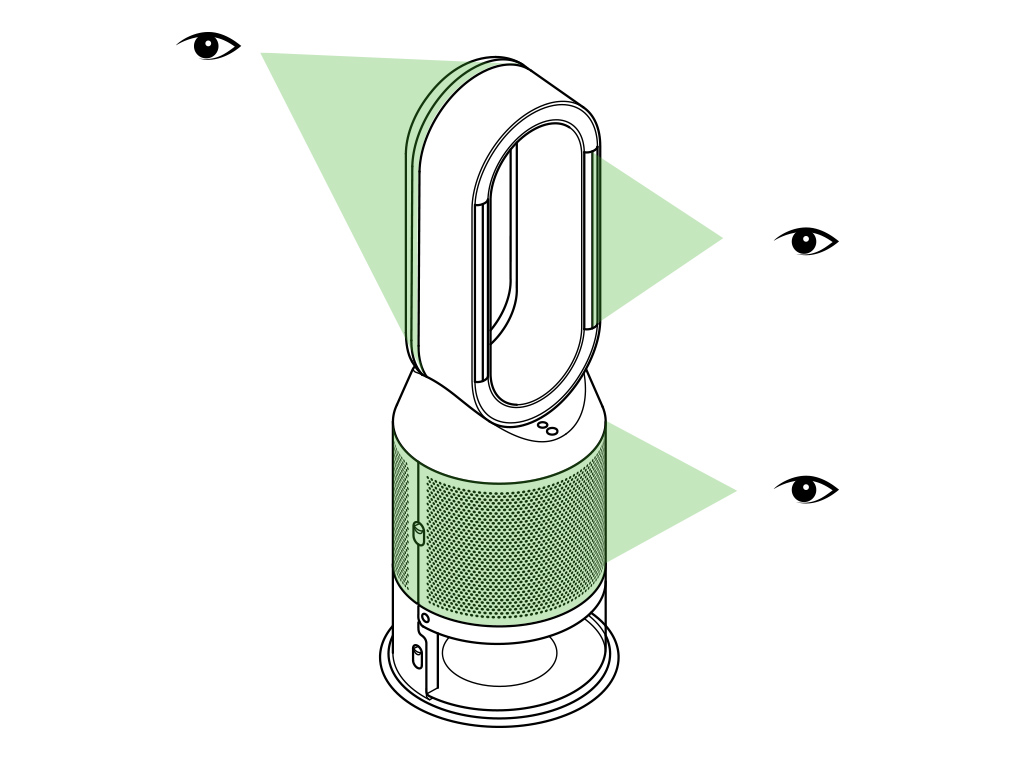
Fjern støv og rusk med en myk børste.
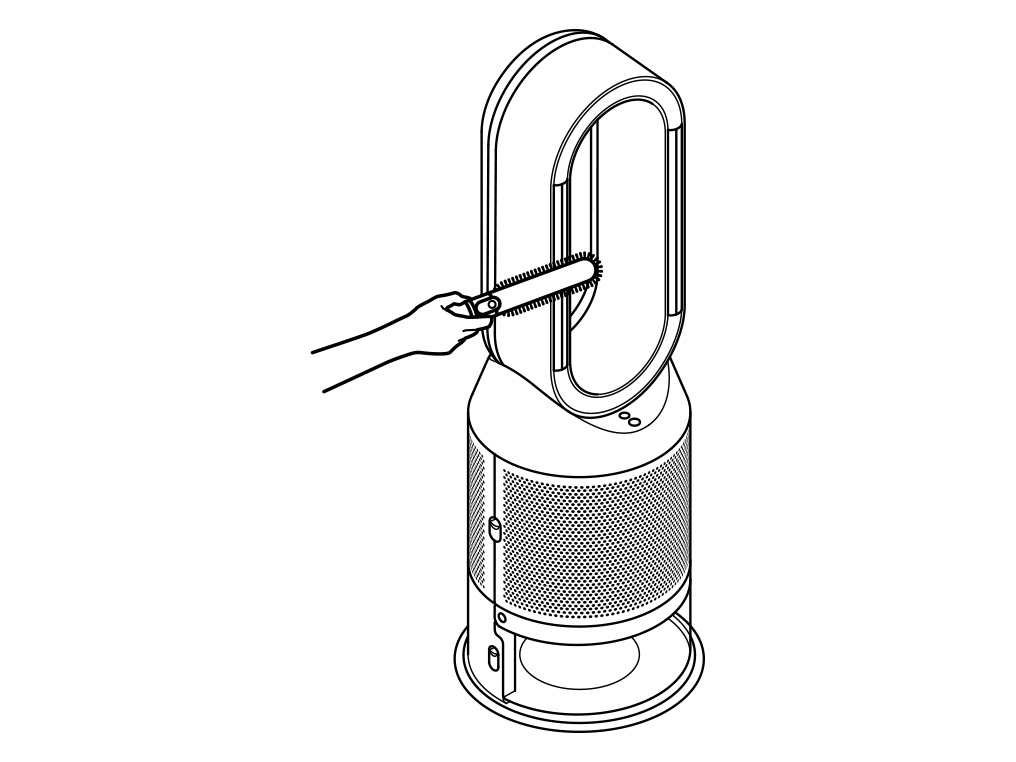
Ikke bruk vaskemidler eller pussemidler for å rengjøre maskinen din.
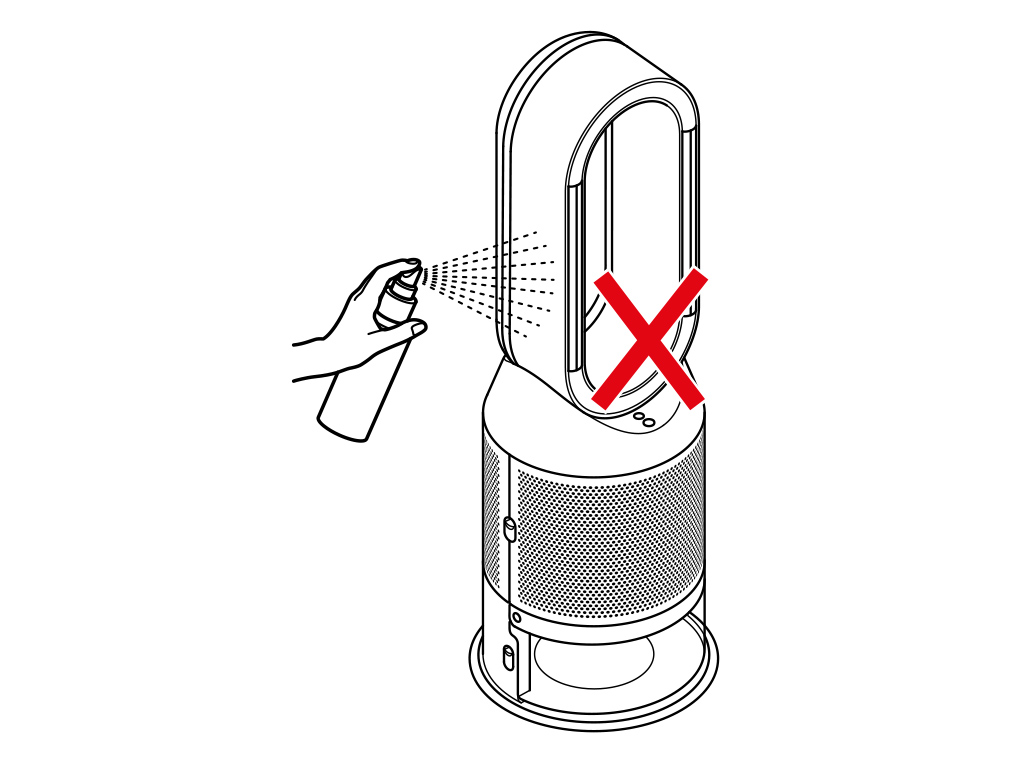
Hold lokket på vanntanken tørt når du fyller opp tanken eller kjører en dyprengjøringssyklus. Lokket inneholder strømkontakter og bør ikke vaskes. Hvis det blir vått, skal du tørke det grundig med en tørr klut. Sørg for at lokket og kontaktene er helt tørre før du skyver tanken tilbake i maskinen.
Sørg for at luftfuktingen er slått av og at vanntanken er tom før du fjerner vanntanken.
Dytt ned utløserknappene til vanntanken på hver side av maskinen. Skyv vanntanken ut av maskinen.
Bær vanntanken i håndtaket bort til vasken og løsne lokket.
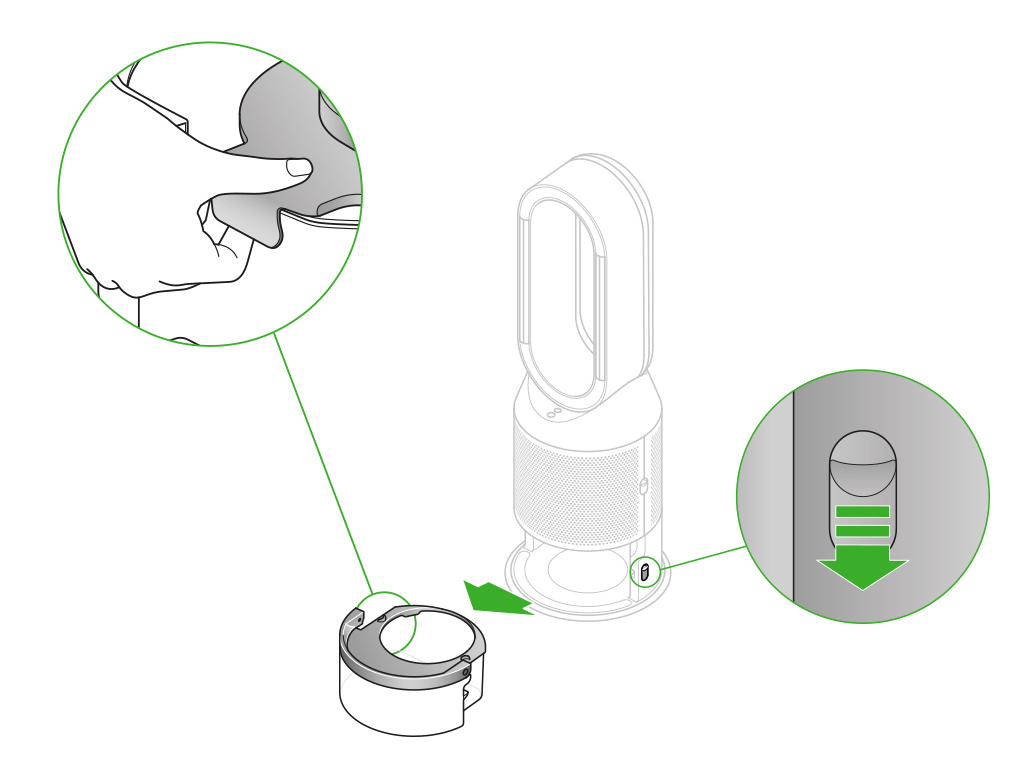
Fyll vanntanken med kaldt springvann til maksimumsnivået. Sett lokket tilbake og fest klemmene.
Skyv vanntanken tilbake på plass til den klikker sikkert på plass.
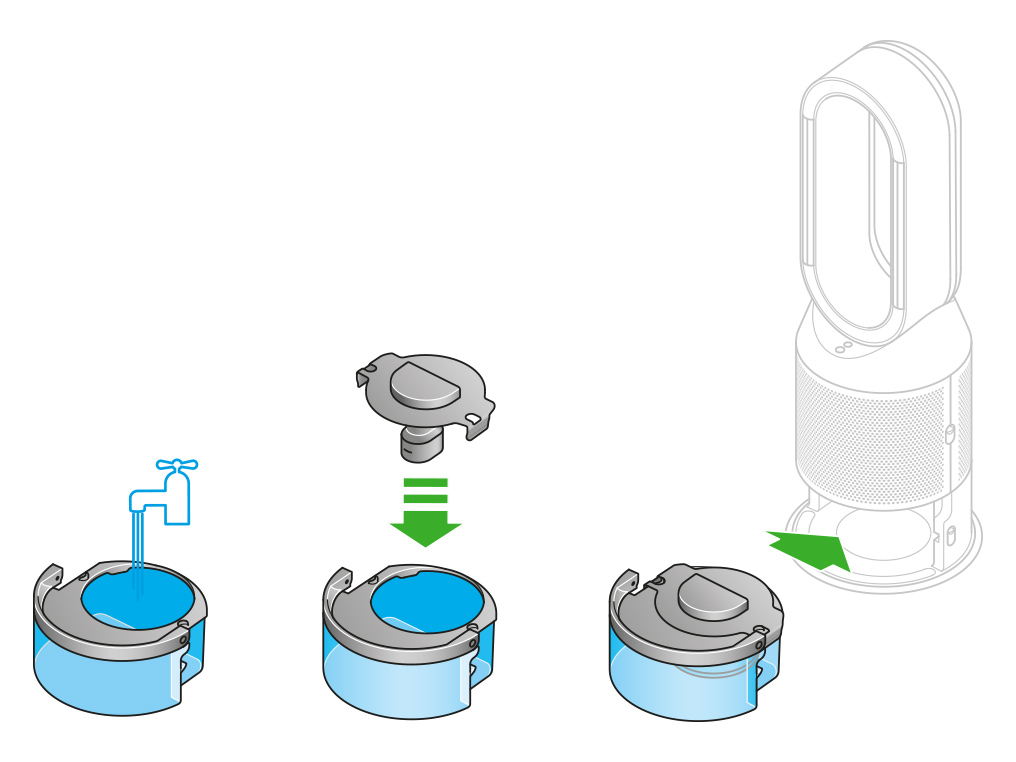
LCD-skjermen på maskinen vil varsle deg når du må bytte filter.
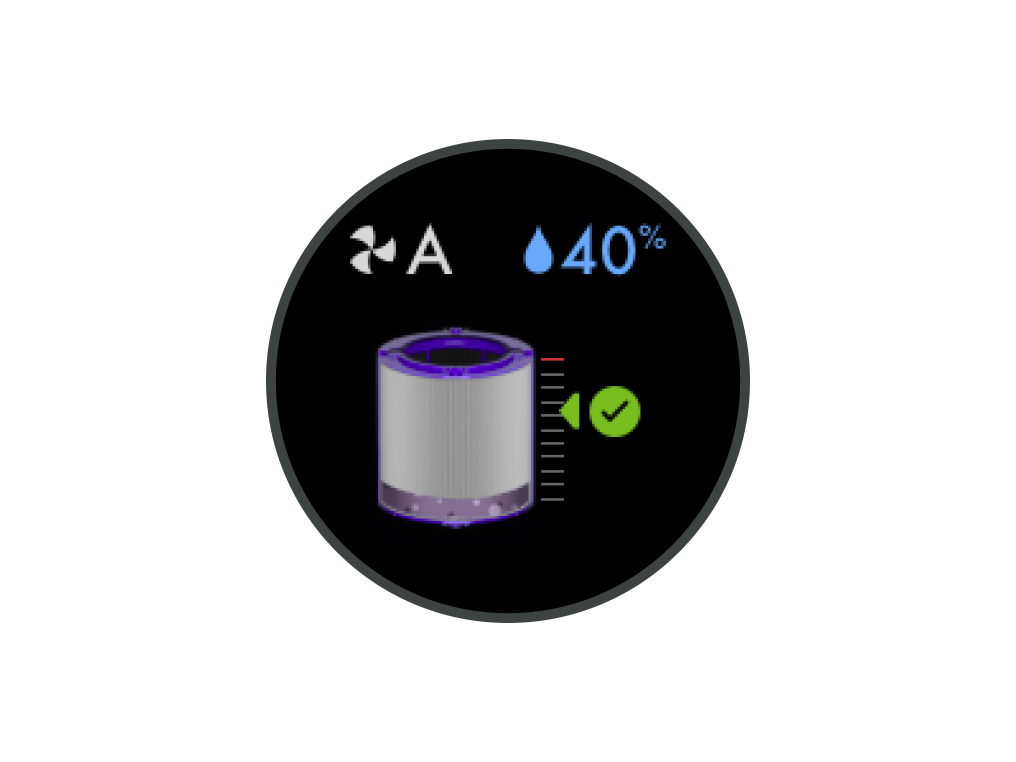
Skru av maskinen og koble den fra strømnettet.
Trykk ned utløserknappene til dekslene på hver side av maskinen for å løsne dekslene.
Når dekslene er fjernet, vil innerdøren foran fordamperen åpne seg.
Lukk innerdøra og sørg for at den klikker sikkert på plass.
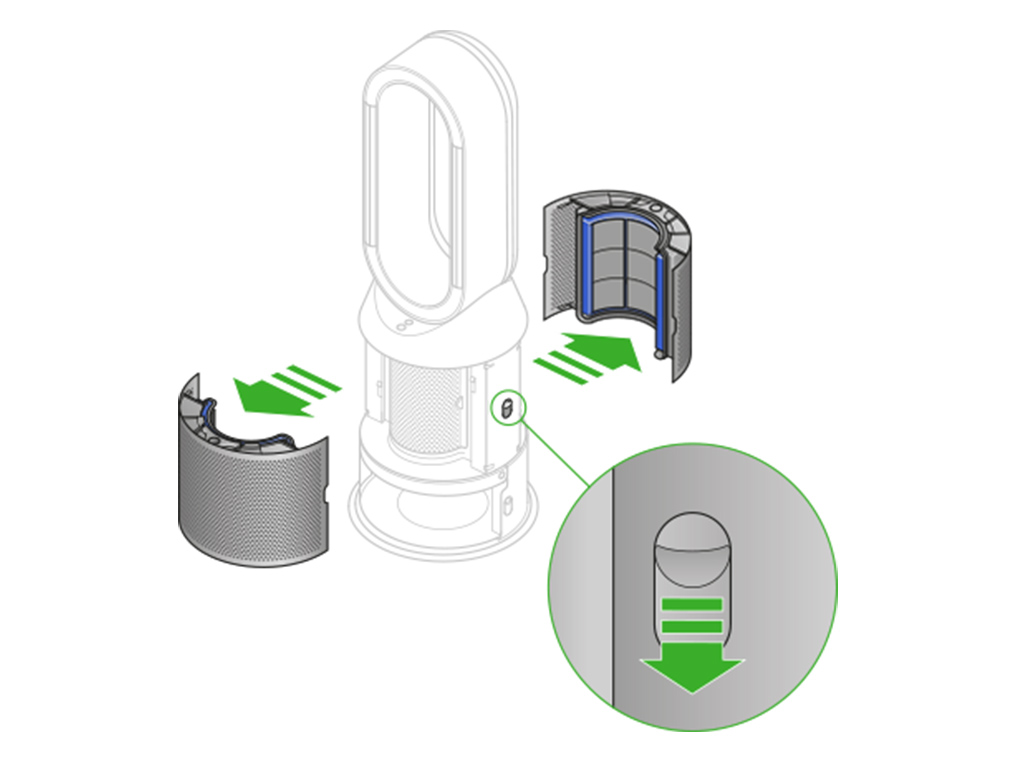
Press ned flikene øverst og nederst på dekslene for å løsne filtrene. Kast de brukte filtrene i søppelkassen.
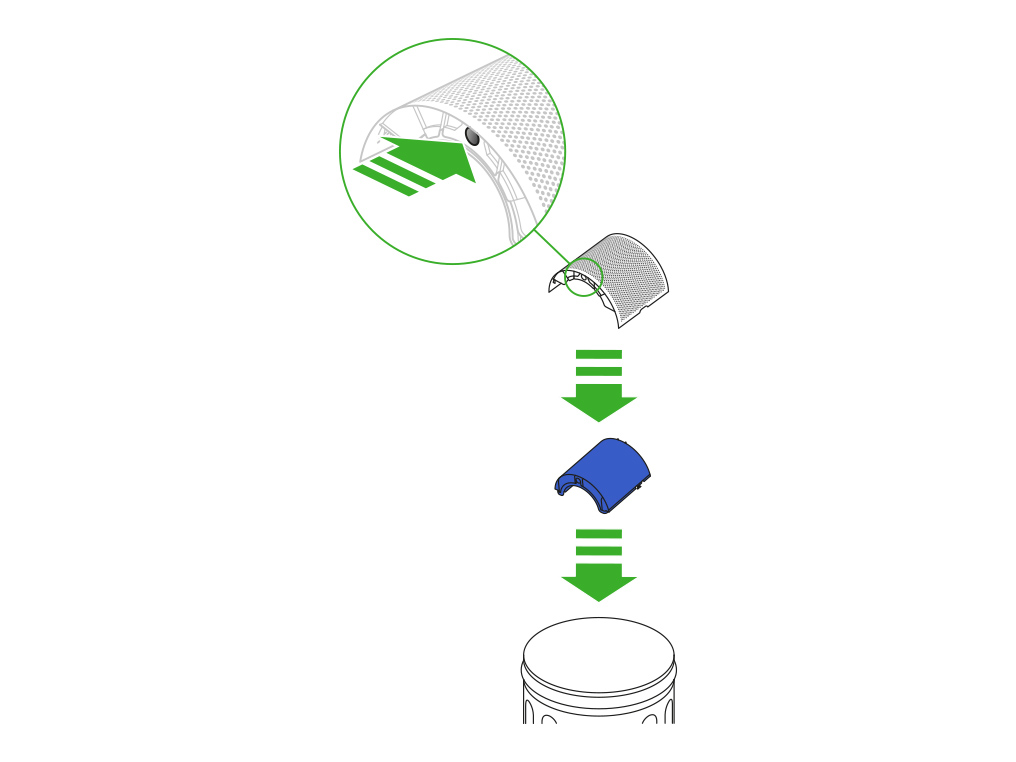
Fjern eventuell beskyttende emballasje fra de nye filtrene.
Trykk filtrene inn i dekslene til flikene øverst og nederst klikker på plass.
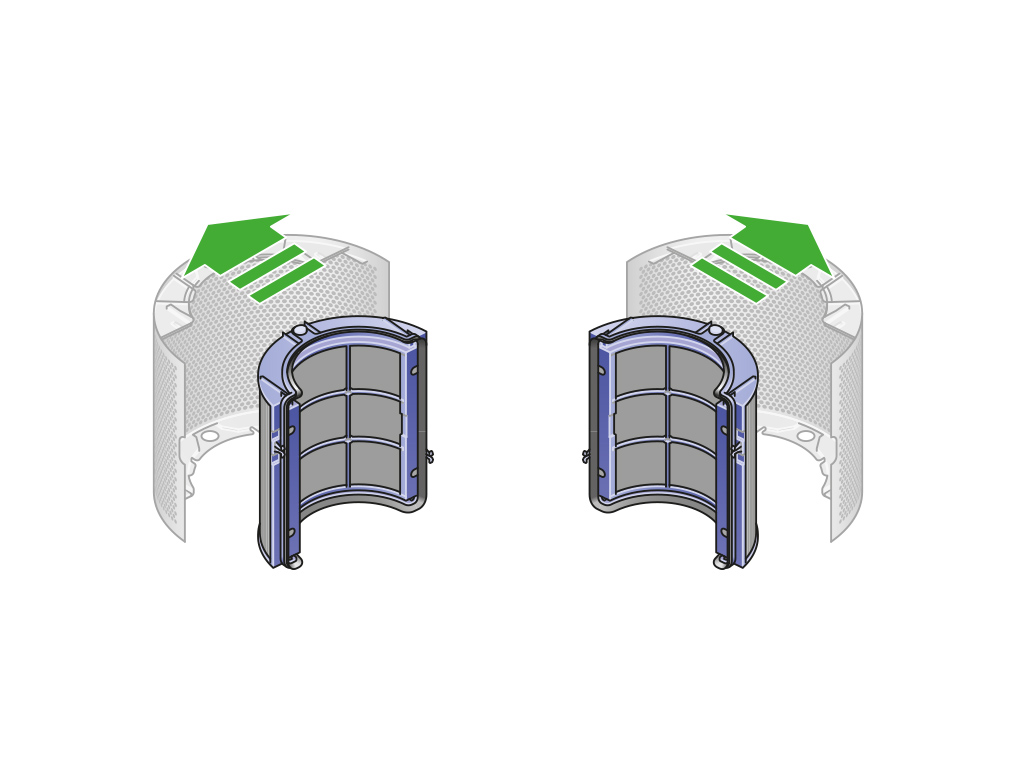
Posisjoner dekslene på sokkelen og trykk bestemt til de klikker sikkert på plass.
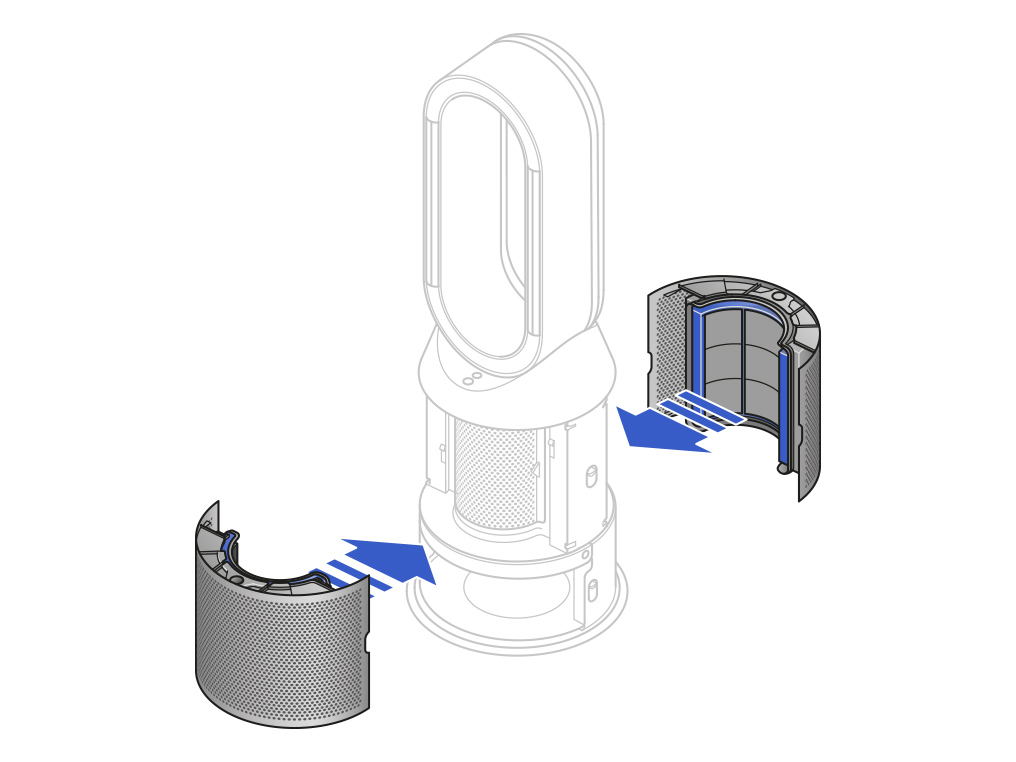
Koble maskinen din til strømnettet og trykk på standby-knappen på baksiden av maskinen.
Slik resetter du filteret
Trykk og hold nattmodusknappen inne på fjernkontrollen.
LCD-skjermen på maskinen vil telle ned fra fem og avslutte med standardskjermen.
Filternivået blir resatt og maskinen din er klar til bruk.
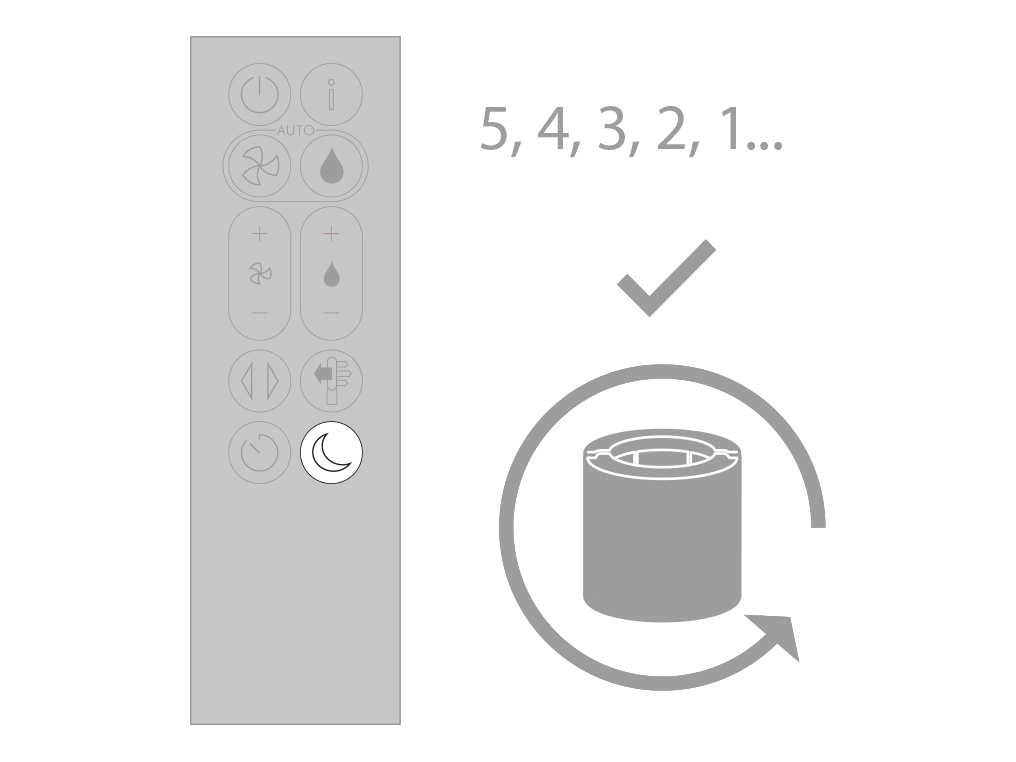
Velg det aktuelle alternativet
Vedvarende varseltrekant
Skru av maskinen og koble den fra strømnettet.
La den stå i 10 sekunder før du plugger den inn igjen og slår den på.
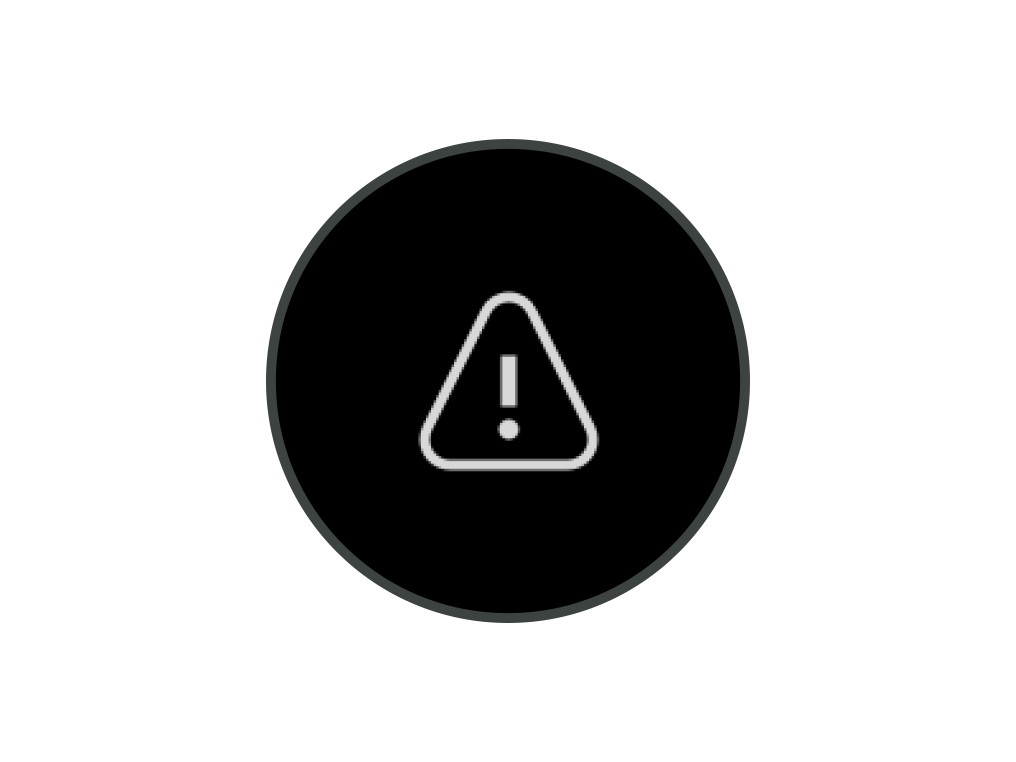
Kontakt Dyson hvis LCD-skjermen fortsetter å vise varselikonet.
Midlertidig varseltrekant
Fortsett å bruke maskinen hvis varselet vises og så forsvinner igjen fra LCD-skjermen.
Problemet kan sannsynligvis løses ved å kjøre en dyprengjøringssyklus
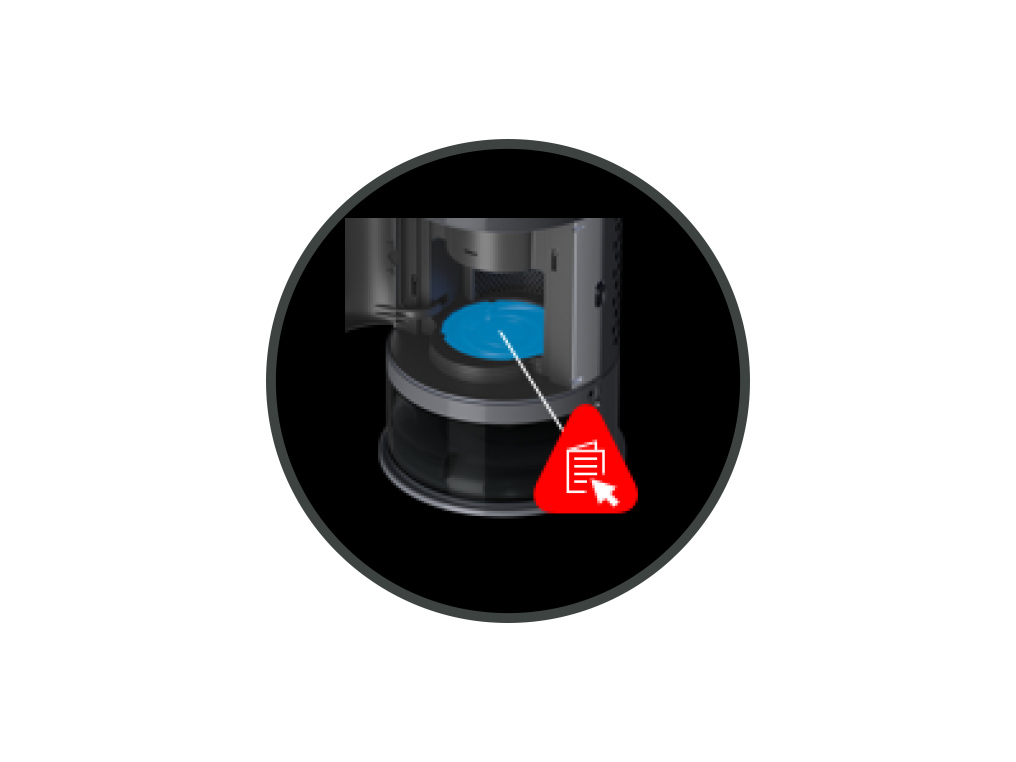
Velg det aktuelle alternativet
Dyprengjøring av maskinen din
Det er viktig å utføre regelmessig dyprengjøring av Dyson luftrenser og luftfukter for å fjerne kalk. Dette sørger for at den alltid fungerer optimalt.
Maskinen din vil gi deg beskjed om når du må kjøre en dyprengjøringssyklus. Dersom du er koblet til Dyson Link-appen, får du en melding der.
Hvis du ikke bruker Dyson Link-appen, vil LCD-skjermen på maskinen din gi deg beskjed og knappen for dyprengjøring vil lyse. Du kan avbryte dyprengjøringen når som helst ved å trykke på og holde inne knappen for dyprengjøring i 5 sekunder.
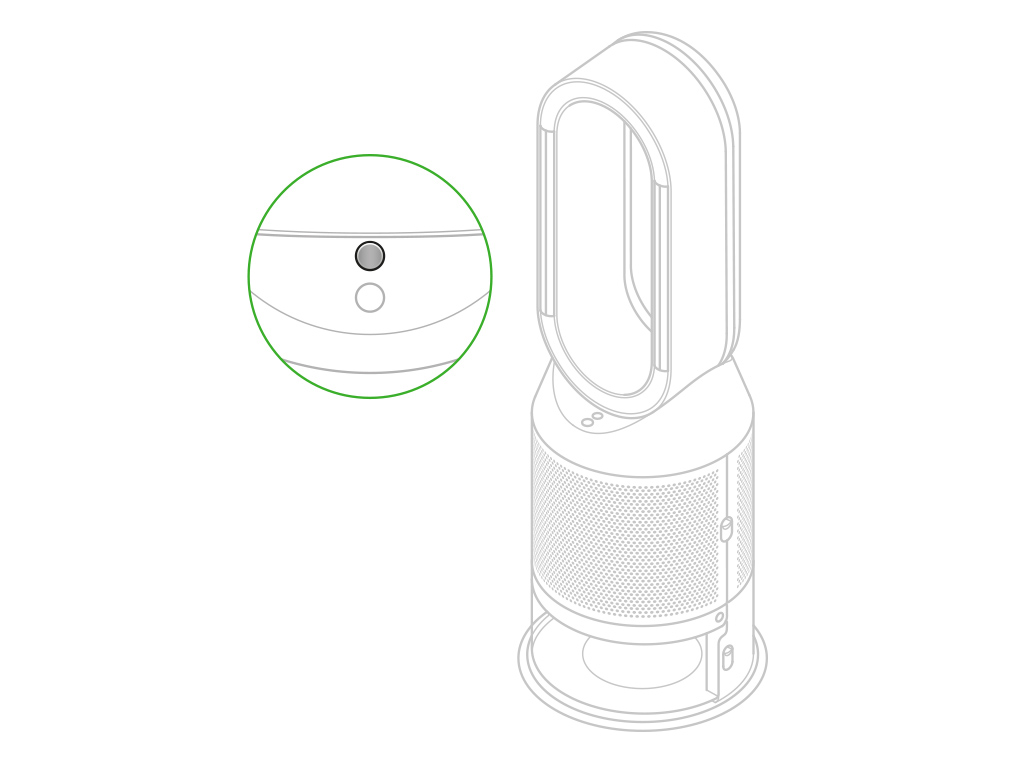
Trykk på knappen for dyprengjøring foran på maskinen din, og du vil se instruksjoner på LCD-skjermen.
Trykk ned utløserknappene til dekslene og fjern dekslene. Innerdøren vil åpne seg. Sett dekslene til side, og fortsett dyprengjøringen.
Trykk ned utløserknappene til vanntanken på hver side av maskinen. Skyv vanntanken ut av maskinen og løsne lokket.
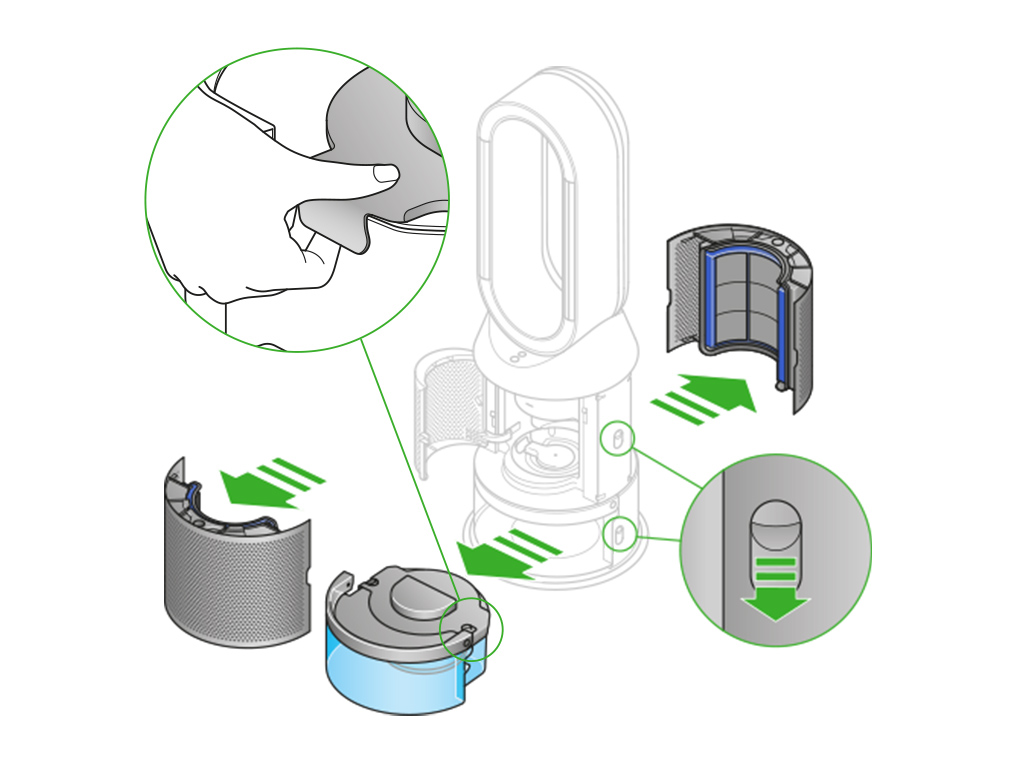
Fjern fordamperen fra maskinen, plasser den i vanntanken og sett lokket på igjen.
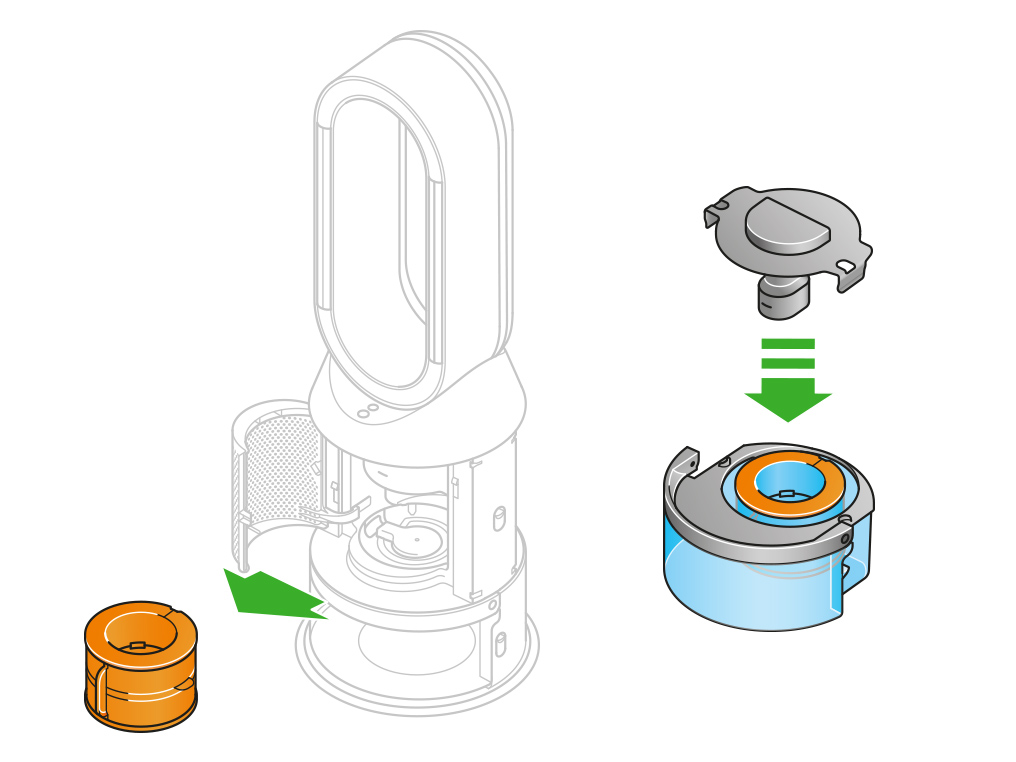
Bær vanntanken i håndtaket bort til kranen.
Fjern lokket og fordamperen. Fyll vanntanken halvveis til maksimumsnivået med kaldt springvann.
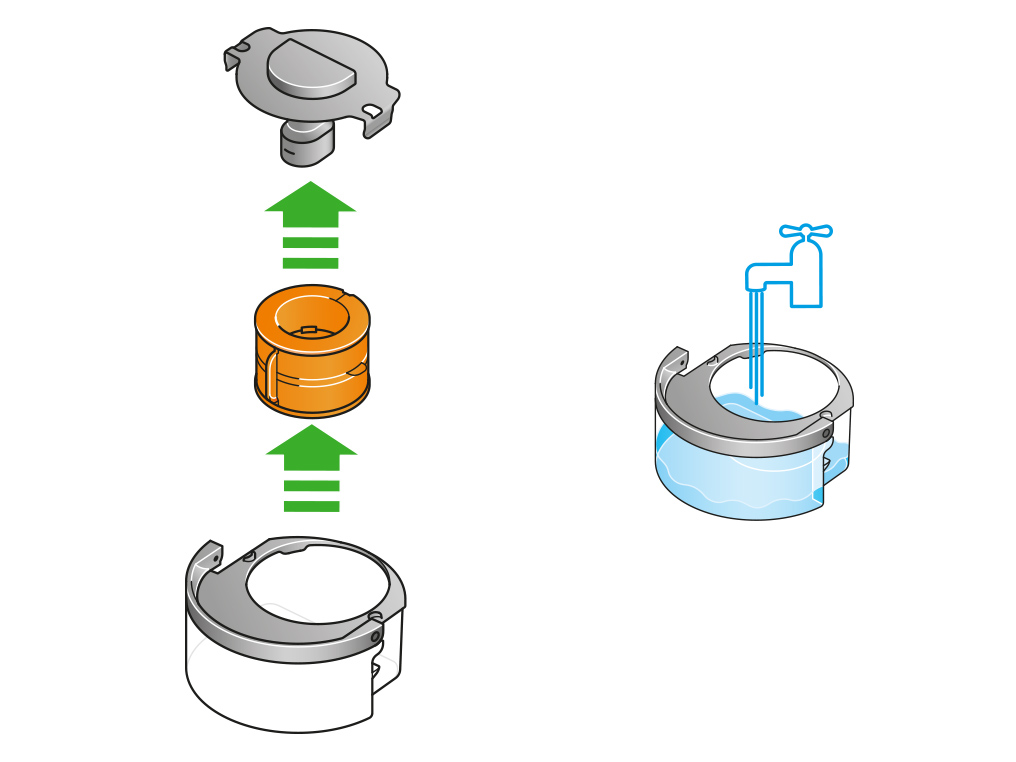
Mål opp 150 g med sitronsyrepulver og plasser det i vanntanken.
Rist forsiktig til alt pulveret har løst seg opp.
Plasser fordamperen i vanntanken. Fyll vanntanken til maksimumsnivå med kaldt springvann.
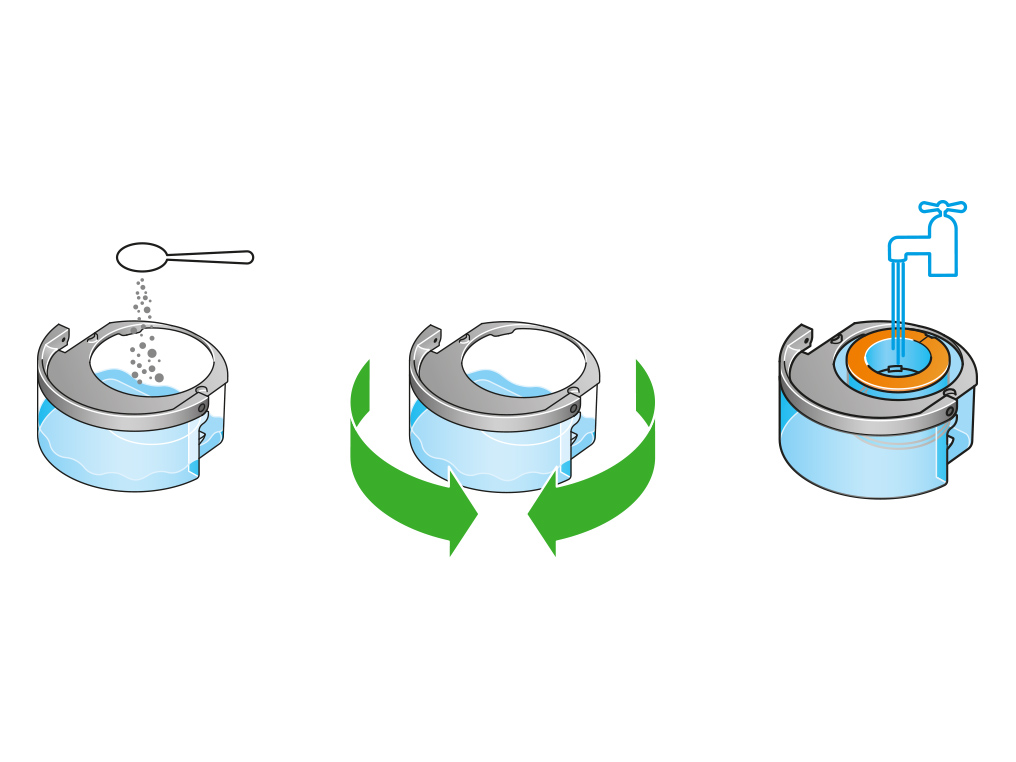
Sett lokket på plass igjen og fest klemmene til lokket. Tørk av overflødig vann for å unngå drypping.
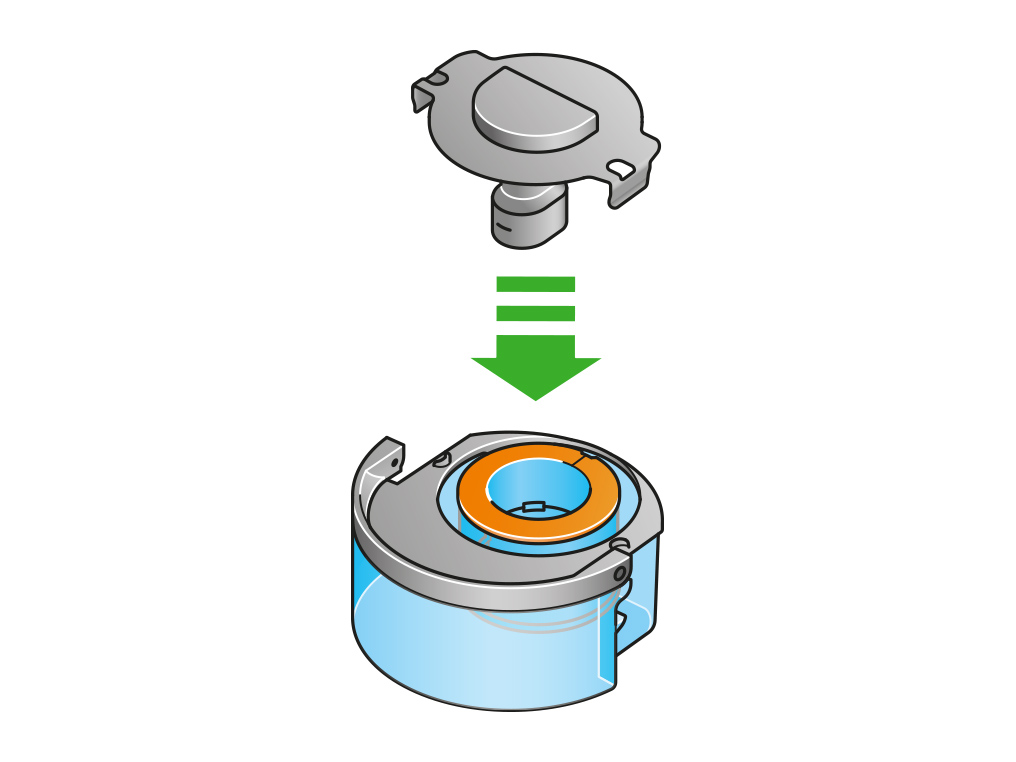
Skyv vanntanken inn i maskinen til den klikker sikkert på plass.
Trykk på knappen for dyprengjøring når LCD-skjermen ber om det.
Dyprengjøringssyklusen starter og LCD-skjermen viser en nedtellingstimer.
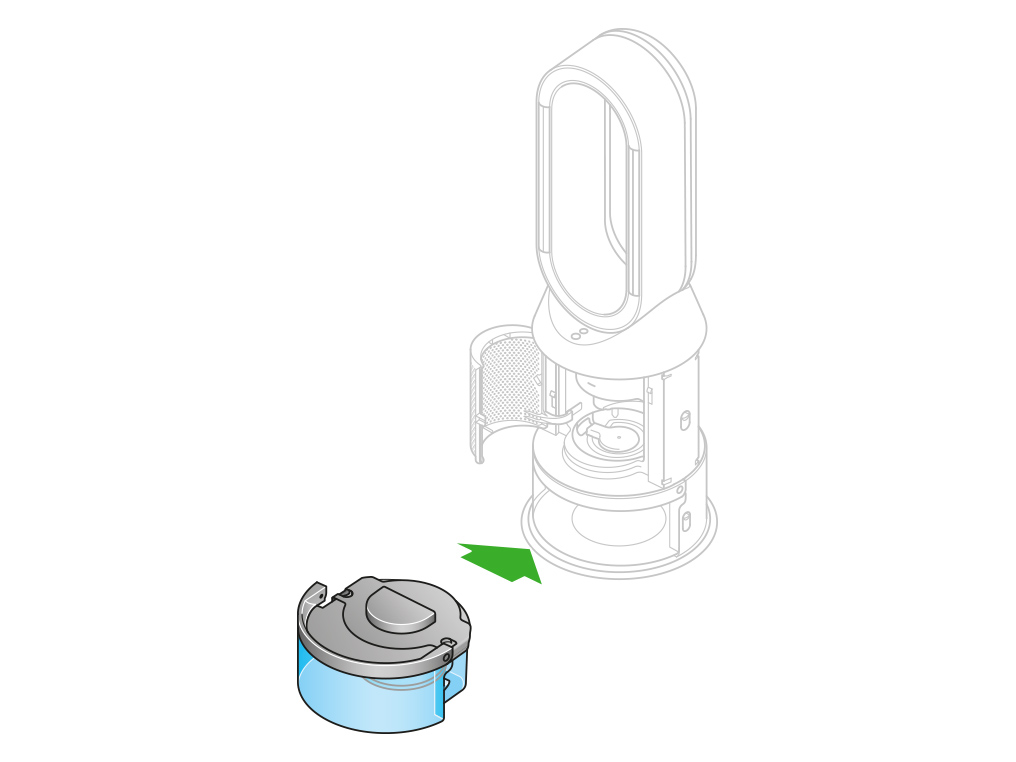
Når LCD-skjermen viser at dyprengjøringssyklusen er ferdig, kan du trykke ned utløserknappene til vanntanken på hver side av maskinen.
Skyv vanntanken ut av maskinen. Bær den i håndtaket til vasken.
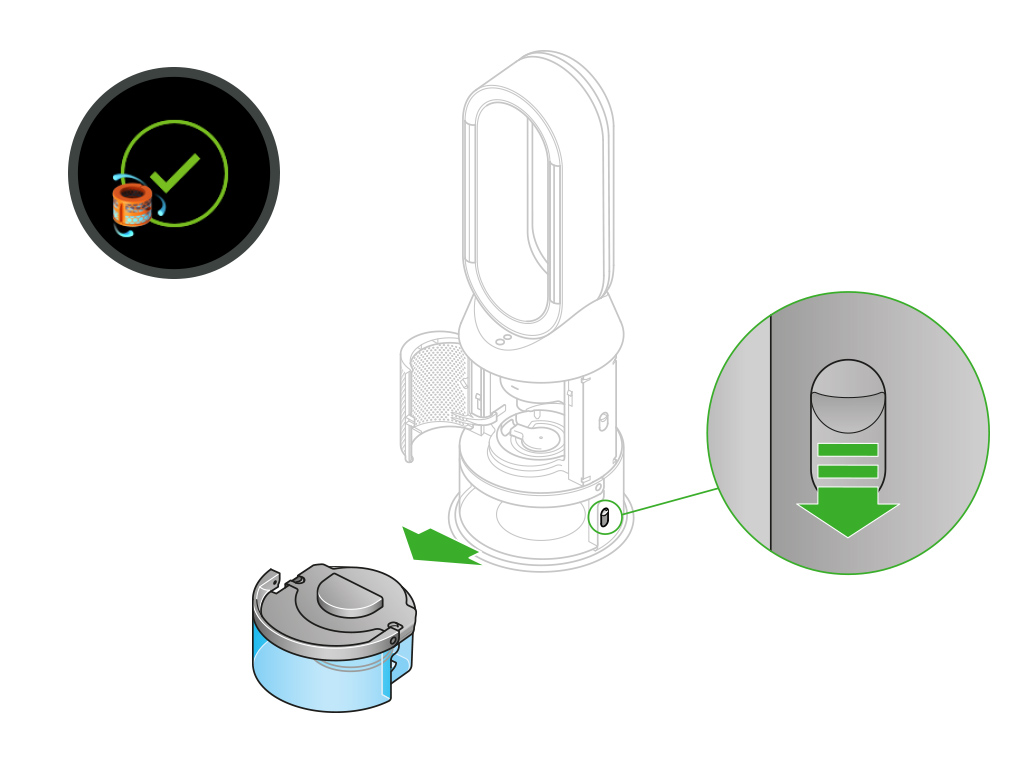
Løsne lokket, ta fordamperen ut av vanntanken og skyll den under kaldt springvann. Tørk av overflødig vann for å unngå drypping og legg fordamperen til side.
Skyll vanntanken under kaldt springvann. Tørk innsiden av tanken og fjern smuss og rester etter rengjøringsblandingen.
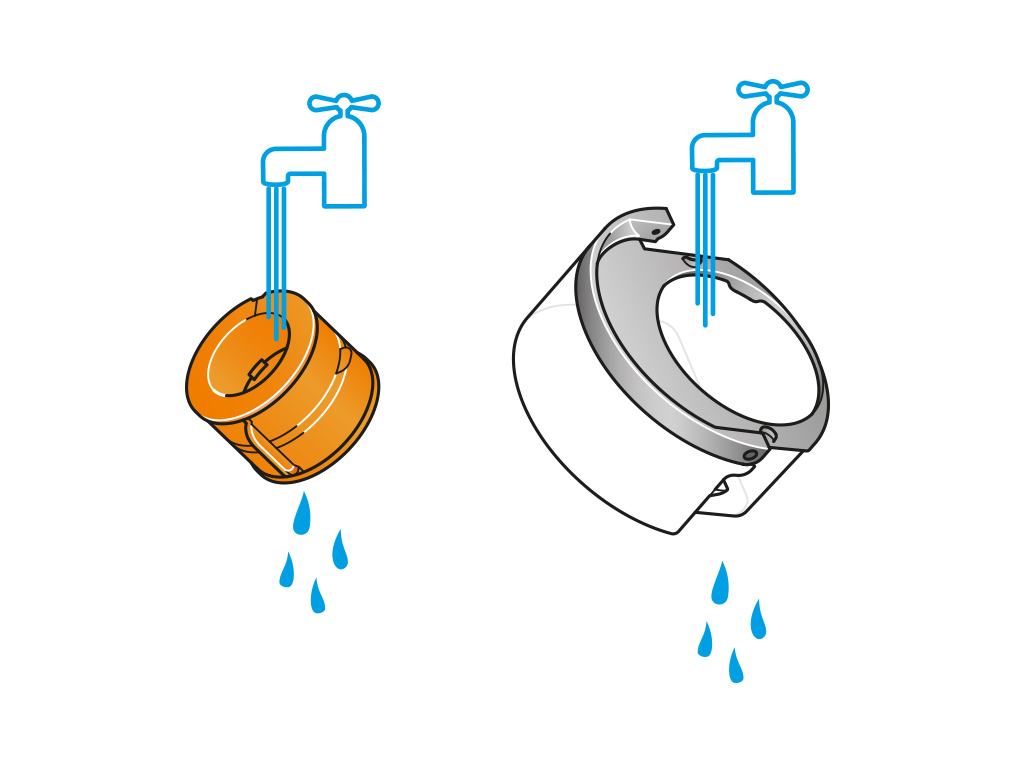
Fyll opp vanntanken til maksimalnivået igjen og tørk bort overflødig vann. Sett lokket på igjen og sørg for at klemmene er godt festet.
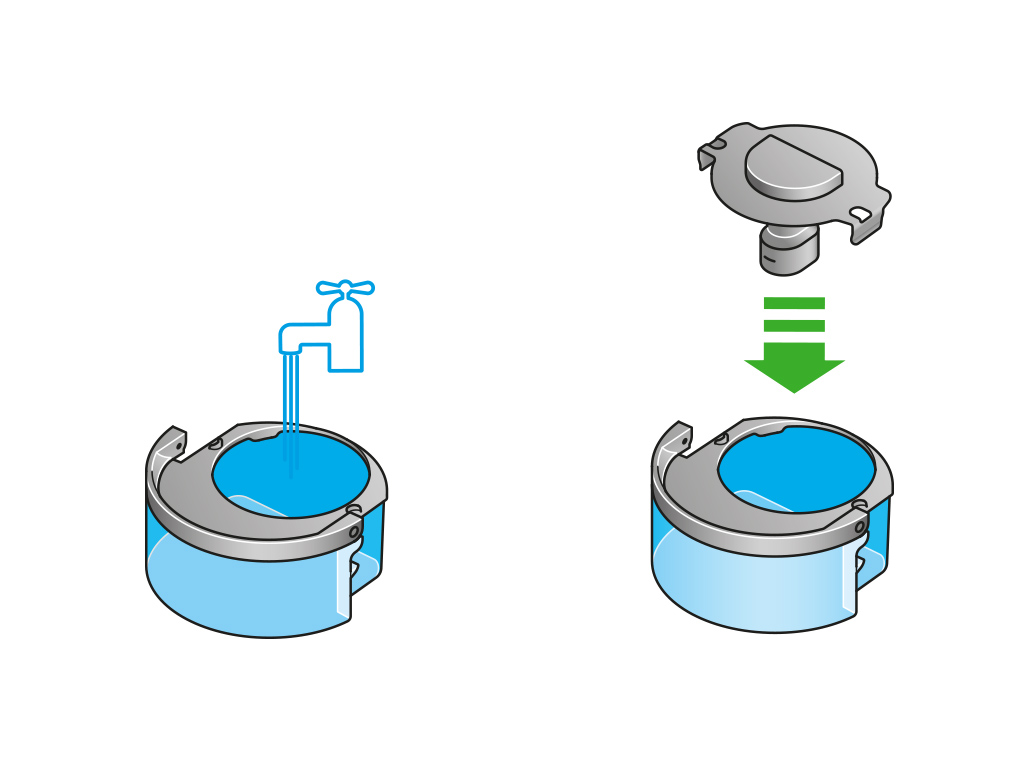
Skyv fordamperen tilbake i maskinen, og sørg for at den sitter godt. Lukk innerdøren og sett dekslene på plass igjen. Skyv vanntanken tilbake i maskinen og sørg for at den sitter godt på plass.
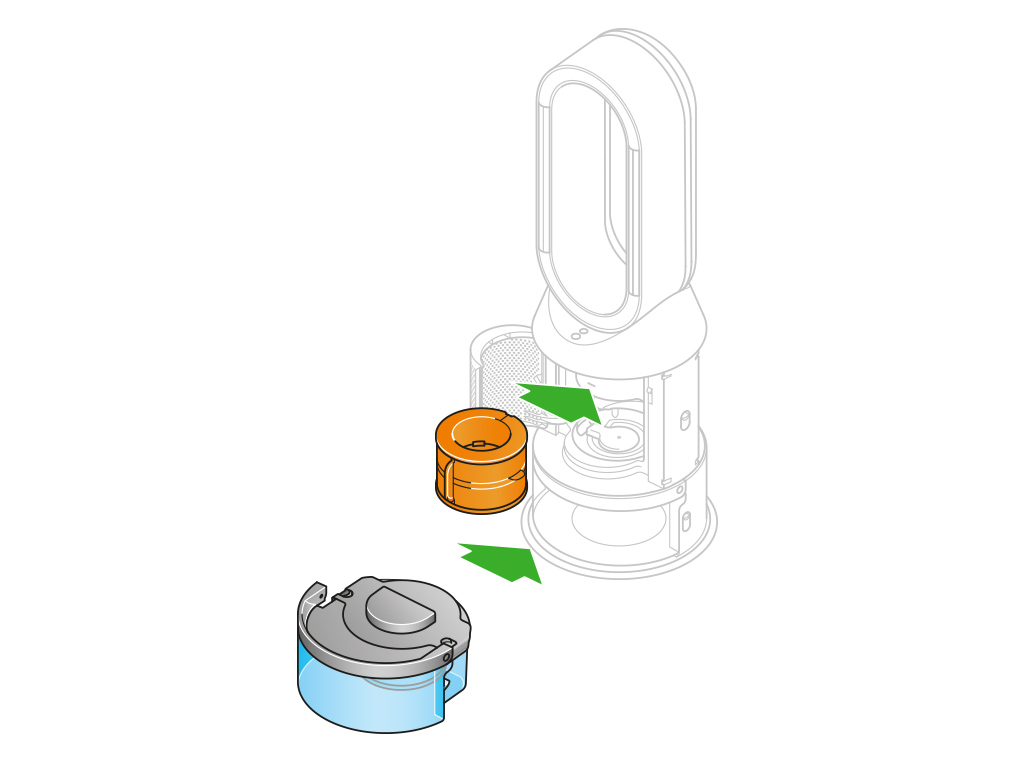
Advarsel om feil PSU
Sørg for at du bruker strømforsyningen som fulgte med maskinen. Dersom en annen forsyning blir brukt, vil ikke maskinen fungere og vise en advarsel.
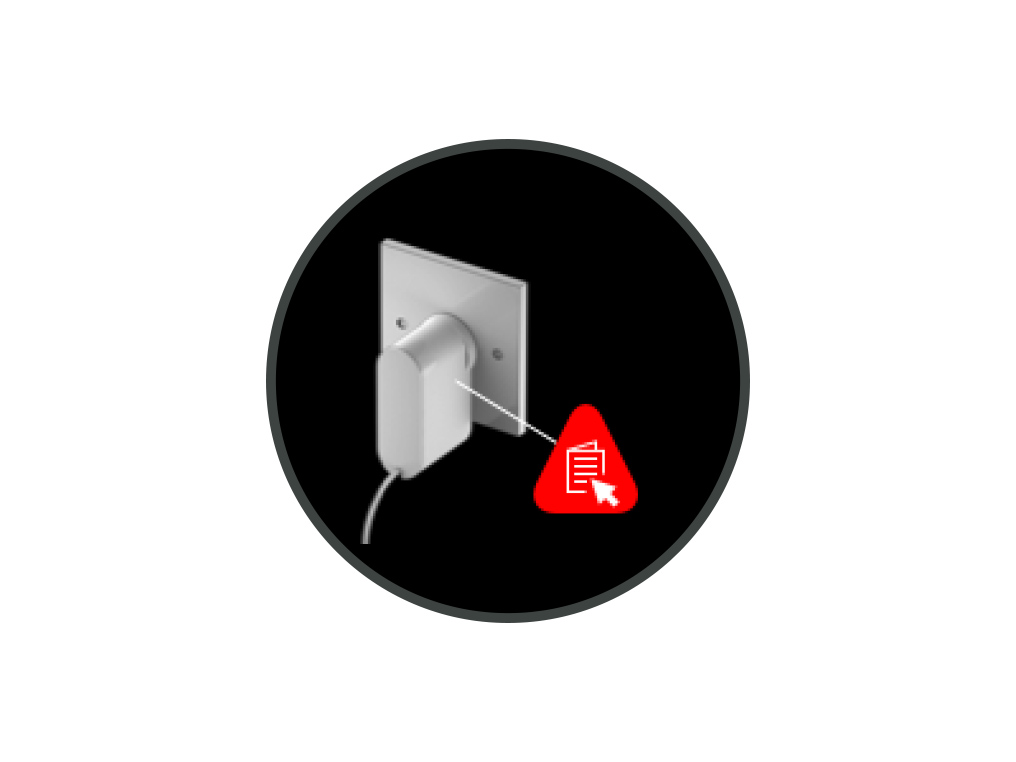
Denne animasjonen indikerer at tanken er tom. Vennligst fyll den.
Dytt ned utløserknappene til vanntanken på hver side av maskinen. Skyv vanntanken ut av maskinen.
Bær vanntanken i håndtaket bort til vasken og løsne lokket.
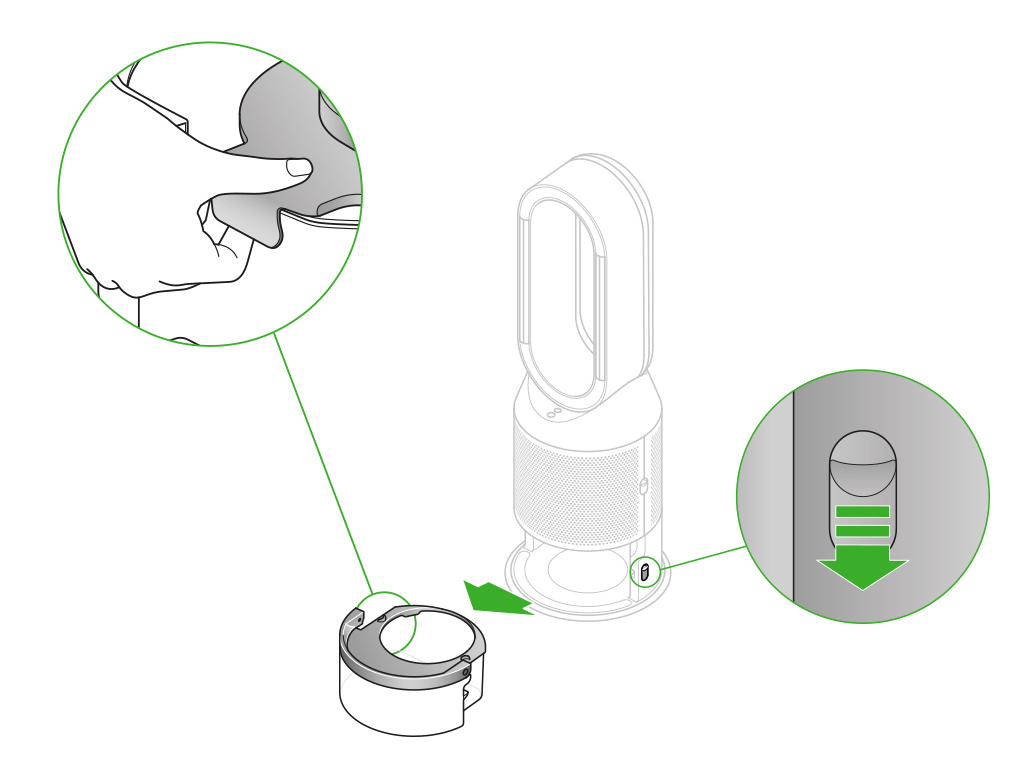
Fyll vanntanken med kaldt springvann til maksimumsnivået. Sett lokket tilbake og fest klemmene.
Skyv vanntanken tilbake på plass til den klikker sikkert på plass.
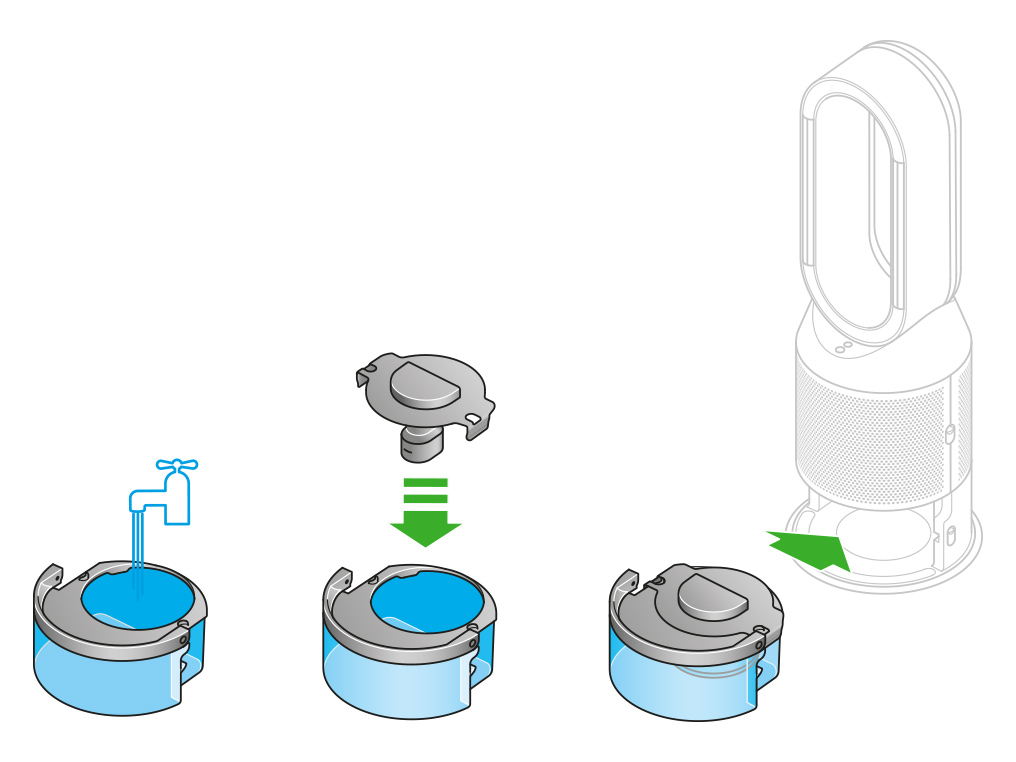
Denne animasjonen indikerer at tanken mangler eller ikke har blitt plassert ordentlig i maskinen. Vennligst sett den på plass igjen.
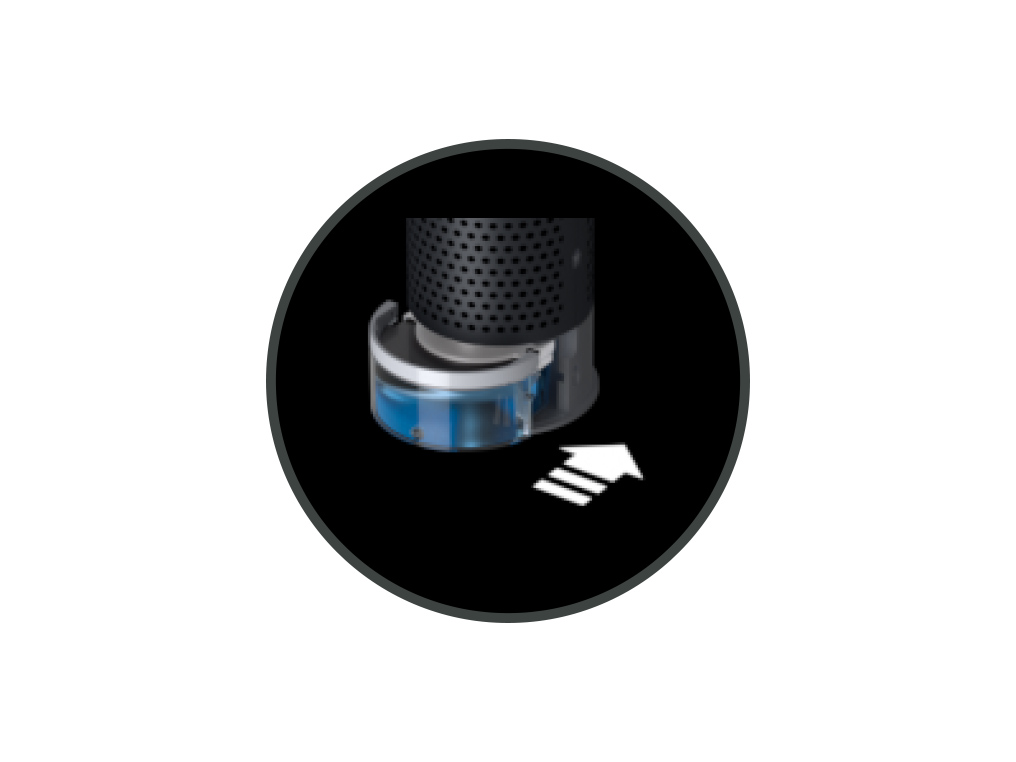
Skyv vanntanken inn i maskinen til den klikker sikkert på plass.
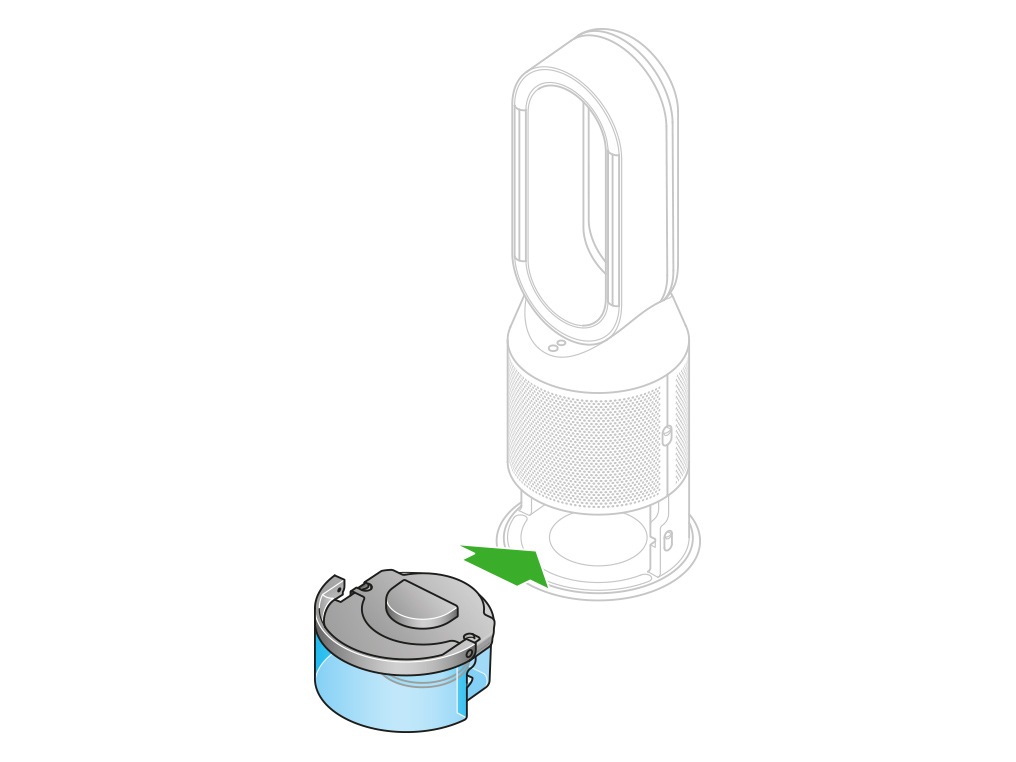
Det ser ut til at vi ikke finner noen løsning på nettet.
Snakk med kundestøtteteamet vårt hvis du trenger mer hjelp.
Så bra!
Takk for at du bruker Dysons kundestøtte på nettet.
Dyson-garantien

Bruksanvisninger på video og tips

Eksklusive eierfordeler

Ekspertråd. Syv dager i uken.

Enkle reparasjoner og erstatninger
Ta gjerne kontakt
Våre eksperter står klare til å hjelpe deg.
Kundeservice-teamet vårt er tilgjengelig til å hjelpe i løpet av de følgende tidene:
Mandag til fredag: 09:00- 18:00
Lørdag: 09:00-14:00
Ytterligere hjelp
Dyson Pure Humidify + Cool™ luftrenser, luftfukter og vifte